SVG/ SVG-Farben

SVG (Skalierbare Vektorgraphik, englisch: Scalable Vector Graphics) ist der internationale, vom W3C empfohlene Standard für Vektorgraphiken. SVG ist ein Format der Sprachfamilie XML und beschreibt zweidimensionale Vektorgraphiken.
SVG fügt sich gut in andere bestehende Standards ein, ergänzt sie und wird von ihnen ergänzt. SVG-Dokumente können wie (X)HTML-Dokumente alleine verwendet werden, um Information zugänglich zu vermitteln. Es lassen sich aber auch SVG-Fragmente direkt in beliebige andere XML-basierte Dokumente (zum Beispiel XHTML) einfügen. Andersherum lassen sich auch andere XML-Formate in SVG einfügen, üblich sind insbesondere Metainformationen per RDF und Dublin-Core im Element metadata und direkt anzeigbare Informationen im Element foreignObject.
Die in SVG enthaltenen Fähigkeiten zur deklarativen Animation basieren auf dem XML-Format SMIL, ebenso wie die neuen Multimediaelemente in SVG tiny 1.2. Graphiken können auch über das DOM (Dokument-Objekt-Modell) zum Beispiel per ecmascript manipuliert werden, was neben der deklarativen Animation, die interaktiv begonnen und beendet werden kann, eine andere Möglichkeit eröffnet, auf Ereignisse zu reagieren und mit dem Benutzer zu interagieren. Graphikelemente lassen sich als Verweise verwenden (keine Verwendung eines Elements wie map in (X)HTML notwendig), Filter und Maskierungen können vorgenommen werden, Schriftarten definiert werden und vieles mehr.
Ein aktueller SVG-Standard liegt seit 2003-01-14 in der Version 1.1 als Empfehlung des W3C vor. Eine überarbeitete zweite Auflage mit der Korrektur bekannter Fehler ist 2011-08-16 erschienen. SVG tiny 1.2 liegt seit 2008-12-22 als Spezifikation vor und ist zum einen auf den mobilen Markt ausgerichtet, wie auch die älteren mobilen Varianten von SVG 1.1, zum anderen wird es als Grundmodul für die in Arbeit befindliche Version 2 dienen, für welche auch schon für einige Module Arbeitsentwürfe veröffentlicht wurden. Das Buch beschreibt Version 1.1 und tiny 1.2.
Die anstehende Version 2 weist im Detail gelegentlich etwas andere Regeln auf, verfügt über wenige neue Funktionalitäten. Trotzdem hat (Stand Anfang 2018) bei den Entwicklern von Darstellungsprogrammen wenig Interesse bestanden, diese Version zu implementieren. Wegen der Unterschiede einerseits, der Übersichtlichkeit des Buches andererseits wird diese Version in diesem Buch nicht betrachtet. Bei Interesse könnte es sich für interessierte Autoren lohnen, darüber ein weiteres Buch anzulegen.
Dieses Buch soll sowohl Einsteigern als Tutorium als auch fortgeschrittenen Anwendern als Referenz dienen, deshalb werden die Elemente in einer (aus Sicht der Autoren, Diskussionen dazu sind gerne willkommen) sinnvollen Reihenfolge eingeführt (auch die Reihenfolge der Attribute folgt dieser Richtlinie so gut wie möglich), und werden zum Nachschlagen in der Referenz referenziert.
Anmerkung zu Vorschaubildern: Da leider die Qualität des Programmes deutlich begrenzt ist, welches aus den SVG-Beispieldateien Vorschaubilder erstellt, sind diese Bilder kein Hinweis auf eine korrekte Interpretation des jeweiligen SVG-Dokumentes. Im Begleittext im SVG-Dokument und im laufenden Text des Buches wird hingegen erläutert, wie die entsprechenden Bestandteile von SVG korrekt zu interpretieren sind. Als zusätzlicher Hinweis ist zumeist für einige Darstellungsprogramme angegeben, ob für diese mit einer korrekten Darstellung des entsprechenden Bestandteils zu rechnen ist. Durch Verbesserung dieser Programme wird sich in Zukunft sicherlich die Zuverlässigkeit der Darstellung erhöhen.
Anmerkung zur PDF-Version: Diese ist mehr oder weniger automatisch erstellt, für die meisten Beispiele gibt es im laufenden Text nur Vorschaubilder und Verweise auf die relevanten SVG-Dateien, die dann jeweils von wikibooks geladen werden können. Alternativ enthält die PDF-Version einen Anhang (7z-Archiv), in welchem die SVG-Dateien enthalten sind. Die Namen entsprechen den Abbildungsnummern in der PDF-Version.
Anmerkung zur Druckversion: Auch hier ist es natürlich notwendig, die meisten Beispiele am Computer nachzuvollziehen, den Quelltext anzusehen. Auch hier gilt, auf die meisten Beispiele wird nur verwiesen beziehungsweise es werden nur Vorschaubilder im laufenden Text angeboten. Die SVG-Dokumente für diese Beispiele werden nicht automatisch mit ausgedruckt, bei eingebundenen Beispielen ist eine ausgedruckte Version natürlich auch nicht besonders zur Analyse oder Weiterverwendung der Quelltexte der Beispiele geeignet.
Eine Übersicht über die in diesem Buch als Beispiele verwendeten und erläuterten SVG-Dokumente ist in der Kategorie SVG-Buch zu finden (ausgenommen einige Beispiele, die bei Wikimedia Commons liegen).
Buchpatenschaft/Ansprechperson: Doktorchen
Einführung
BearbeitenDieses Kapitel soll kurz die Motivation des Buches erläutern und helfen, sich im Buch zurechtzufinden.
Die Frage nach dem Warum
BearbeitenWarum eigentlich Vektorgraphiken?
Bearbeiten
„Normale“ Rastergraphiken wie zum Beispiel JPEG/JFIF, PNG oder GIF speichern das Bild als reine Farbinformation, also jedes einzelne Pixel im Falle von GIF und PNG oder aufgrund geschickter Transformationen eher als Farbverteilungen bei JPEG/JFIF. Vektorgraphiken speichern hingegen, aus welchen Elementen ein Bild besteht, also was die darstellenden Programme tun müssen, um das Bild zu präsentieren. Mit Vektorgraphiken ist im Dokument notierbar, was eine inhaltlich wichtige Struktur ist, worauf es ankommt.
Wenn es darum geht, Photographien abzuspeichern, so bieten Rastergraphiken klare Vorteile, denn eine Kamera braucht bei einem Rohdatenformat einfach nur Pixel für Pixel abzuspeichern, was der oder die Bildsensoren wahrnehmen. Weil viele Digitalkameras eine Bayer-Matrix im Sensor haben, interpolieren diese sogar die meisten Pixel nur und führen zumeist auch eine etwas aufwendigere Kompressionstransformation durch, um das Bild (auch) als JPEG/JFIF abspeichern zu können. Bei JPEG/JFIF ist allerdings wiederum die Farbtiefe begrenzt. So kommt es also zu Verlusten, bereits bedingt durch die Aufnahmetechnik oder das Format, mit welchem die Aufnahme abgespeichert wird.
Die Digitalkamera braucht indes nicht zu verstehen, was das Motiv ist, wenngleich dies bei besseren Modellen oftmals der Fall ist, um die automatische Fokussierung und Belichtung zu optimieren. Für die Aufnahme selbst braucht die Digitalkamera allerdings nicht zu wissen, welche Elemente auf dem gewählten Bildausschnitt dargestellt und wichtig sind, auch sind die auf Photographien dargestellten Geometrien und Farbverläufe oftmals derart komplex, dass eine vektorielle Beschreibung ein Vielfaches der Speichergröße benötigen würde.
Vektorformate bieten sich jedoch dort an, wo Graphiken digital gezeichnet und verändert werden und einfach veränderbar bleiben sollen. Dies ist zum Beispiel der Fall bei Konstruktionszeichnungen, Symbolen, Logos, technischen oder wissenschaftlichen Daten und deren Visualisierung. Auch können vorhandene Rastergraphiken um solche Elemente ergänzt werden, etwa durch einen Text, der lesbar bleiben soll, oder durch eine Markierung, die gegebenenfalls wieder entfernbar sein soll.
Vektorgraphiken bieten viele Vorteile:
- Sie lassen sich vergrößern, ohne dass es zu „Treppenbildung“ kommt (siehe Beispielbild)
- Sie lassen sich leicht bearbeiten (wenn man z.B. einen Text etwas höher platzieren möchte, muss man nur die Koordinaten des Textelements anpassen, bei Rastergraphiken müsste man die Stelle, an der sich der Text vorher befand, aufwendig nachbearbeiten)
- Eventuell vorhandener Text lässt sich maschinell durchsuchen
- Die Dateigröße ist unabhängig von der Auflösung. Sie hängt nur von der Anzahl der dargestellten Elemente ab und ist deshalb bei den angesprochenen Anwendungen oft geringer als die Speicherung als Rastergrafik.
Auch Animationen oder Interaktionen des Nutzers lassen sich bei Vektorformaten leichter berücksichtigen. Bei Animationen muss nicht wie bei Videos die Bewegung bildweise gespeichert werden. Vielmehr ist es möglich, nur einzelne Eigenschaften einzelner Objekte unabhängig von anderen Bildinhalten zu ändern und dies auch nicht bildweise, sondern durch eine Angabe der Interpolationsmethode zwischen wenigen Stützstellen.
Diese Vorteile beruhen vor allem darauf, dass bei der Speicherung als Rastergraphik ein Informationsverlust stattfinden kann, denn ein Pixel in einer Rastergraphik ist einfach nur ein Pixel mit einer bestimmten Farbe, nicht mehr und nicht weniger, das eigentliche Bild war jedoch aus verschiedenen Elementen (zum Beispiel einem Kreis) aufgebaut, die als Rastergraphik nichts anderes als eine Ansammlung aus Pixeln sind, ihre eigentliche Bedeutung geht verloren. Anders bei der Speicherung als Vektorgraphik, die Elemente behalten hier weiterhin ihre Bedeutung und der Informationsverlust (zum Beispiel die letzten Bearbeitungsschritte) wird minimiert.
Mehr dazu im Abschnitt Vektorgraphik.
Warum SVG?
BearbeitenDer SVG-Standard wurde vom W3C (World Wide Web Consortium) ins Leben gerufen, demselben Gremium, das sich auch um die (X)HTML-Spezifikationen und viele andere Standards für das Internet kümmert. SVG ist also ein herstellerunabhängiger Standard auf dem sonst sehr zersplitterten Markt der Vektorformate. Bei dem Entwurf von SVG wurde darauf geachtet, dass es sich möglichst gut in andere Spezifikationen einfügt, so wurde nicht versucht, ein allmächtiges Format zu schaffen, sondern ein Format, das in dem Bereich, für den es konstruiert wurde, sehr mächtig ist (im Falle von SVG Graphikanwendungen), aber nicht versucht, Funktionalität zu beinhalten, die eher in den Aufgabenbereich eines anderen Standards fällt. Um dies zu ermöglichen, wurde SVG auf Basis von XML spezifiziert, was es erlaubt, SVG mit allen anderen XML-basierten Auszeichungssprachen zu kombinieren (vorausgesetzt das Anzeigeprogramm versteht diese) und die etablierten Werkzeuge zum Bearbeiten von XML zu benutzen. Davon wird auch oft Gebrauch gemacht: Metadaten (zum Beispiel Autor und Lizenz, Titel und Beschreibung) werden mittels RDF gespeichert (RDF - englisch: Resource Description Framework), Verweise und Referenzen mittels XLink realisiert, SVG-Dokumente können in andere XML-Dateien (zum Beispiel XHTML oder DocBook) integriert werden, sie können mittels ecmascript dynamisch verändert und mit CSS den aktuellen Bedürfnissen gemäß dekoriert werden (ohne die Graphik selbst zu ändern).
Ein wichtiger Bestandteil von SVG ist auch, dass dieses Format Strukturen beinhaltet, welche die eigentliche Information und Struktur des Bildes zugänglich machen kann. Es gibt ausgereifte Möglichkeiten, im Bild selbst Alternativtexte für alle relevanten Strukturen zu notieren, so dass ein Verständnis der Information des Bildes auch mit einer alternativen Textrepräsentation möglich wird, wenn keine visuelle Präsentation möglich ist – warum auch immer.
Die Verwendung von XML hat den angenehmen Nebeneffekt, dass die Dateien mit einem einfachen Texteditor relativ komfortabel manuell bearbeitet werden können, es werden also keine besonderen Programme benötigt, um Dokumente in diesem Format zu erstellen.
Wie man dieses Buch liest
BearbeitenNun, grundsätzlich ist das natürlich jedem selber überlassen und hängt ganz von den persönlichen Vorlieben und Lernverhalten ab. Wer etwas Bestimmtes sucht, sollte sich am besten in der Referenz oder im Inhaltsverzeichnis die entsprechenden Stellen heraussuchen. Möchte man eher einen Überblick über das Thema erhalten, so kann man Kapitel anlesen und sich einen Überblick verschaffen, gegebenenfalls zum nächsten Kapitel übergehen. Das Durchlesen des gesamten Buches bietet sich für diejenigen an, die sich ausführlich mit dem Thema beschäftigen wollen.
Konventionen
BearbeitenElemente, Eigenschaften und Attribute
BearbeitenAttribut-, Eigenschafts- und Elementnamen werden immer mit der gleichen Dekoration versehen, um sie vom übrigen Text abzuheben: Ein Attribut oder eine Eigenschaft und ein Element.
Beispiele
BearbeitenZu jedem Element oder Attribut sollte mindestens ein Beispiel vorhanden sein, welches in nichtproportionaler Schrift mit Syntaxhervorhebung, bei längeren Beispielen auch mit Zeilennumerierung dargestellt wird. Dabei handelt es sich oft nur um kurze Fragmente einer SVG-Datei, nicht unbedingt um komplette Dokumente:
<element attribut="wert">
<text>Ich bin ein Quelltext</text>
</element>
Alternativ kann das Beispiel natürlich auch direkt als ansehbares, komplettes Dokument vorliegen, dazu folgt man entweder dem entsprechenden Verweis oder navigiert über ein Vorschaubild weiter zum SVG-Beispiel, welches leider nicht direkt in das Buch integrierbar ist. Insbesondere bei umfangreicheren Beispielen wird eher direkt auf die SVG-Datei verwiesen, wo dann sowohl das graphische Ergebnis im Darstellungsprogramm betrachtet werden kann als auch der Quelltext der SVG-Datei, die wiederum selbst oft eine entsprechende Beschreibung enthält. So oder so empfiehlt es sich für eine intensivere Beschäftigung, diese oder eigene Beispiele auf dem eigenen Rechner zu kopieren und dann mit den im Buch diskutierten Merkmalen herumzuexperimentieren, um sich vertrauter damit zu machen, welche Merkmale welche Auswirkungen haben.
Interpretation von Merkmalen durch Darstellungsprogramme
BearbeitenZu jeder Eigenschaft, zu jedem Attribut oder Element wird angegeben, seit welcher Version des SVG-Standards es vorhanden ist und in welchen Programmen es (korrekt) interpretiert wird. Die Liste der Programme ist nicht vollständig und meist liegt ein kompletter Test einer Eigenschaft oder eines Attributes oder gar eines Elementes gar nicht vor, daher kann dies nur als Anhaltspunkt gesehen werden, der eine kritische Prüfung im Einzelfall leider nicht erspart. Fehlt ein Eintrag zu einem Merkmal für ein bestimmtes Programm, welches dem Leser verfügbar ist, kann dieser gerne nach einem ausführlichen Test ein Ergebnis ergänzen. Dabei hilft sowohl ein Hinweis auf fehlerhaftes wie richtiges Verhalten und auch ein Hinweis auf eine Implementierungslücke.
Beispiel: Ein Element, das seit der Version 1.1 zum SVG-Standard gehört, von Firefox und Safari mindestens seit der Version 4, bei Opera 9, teilweise auch schon in Version 8 und von Konqueror gar nicht interpretiert wird, bei batik/Squiggle gar falsch implementiert wurde und für welches für librsvg etc. kein Testergebnis vorliegt, erhält dann folgende Kennzeichnung:
element
| SVG | ||||||||
|---|---|---|---|---|---|---|---|---|
| 1.1 | 1.7 (falsch) | 9 (8 teilweise) | 4 | – | 4 | ? | ? | ? |
Hier folgt die Beschreibung des Elements…
Text
Text
Text
Die Versionsangaben bedeuten dabei nicht, dass das Merkmal erst seit der angegebenen Version interpretiert wird, sondern dass die Interpretation mit dieser Version (erfolgreich?) getestet wurde, also das Merkmal mindestens seit der angegebenen Version interpretiert wird. Ein Fragezeichen deutet darauf hin, dass die Interpretation mit dem angegebenen Programm noch nicht getestet wurde und ein Strich, dass bis jetzt kein Test erfolgreich war.
Weitere Informationen zu Programmen rund um SVG, was zu tun ist, wenn die bevorzugten Programme nicht in der Liste auftauchen, und vieles mehr ist im Kapitel Programme rund um SVG und auf der Dokumentationsseite der verwendeten Vorlage zu erfahren.
So können Sie mithelfen
BearbeitenSie haben einen Fehler gefunden, oder wollen die Versionsangabe aktualisieren? Oder Sie haben ein kompaktes Anwendungsbeispiel, welches im Buch nicht fehlen sollte? Gut! Da sich dieses Buch auf einem Wiki befindet, müssen Sie den Autoren keine email schreiben und darauf hoffen/warten, ob das Buch entsprechend angepasst wird, sondern Sie können die Änderungen selbst durchführen. Wenn Sie also einen Fehler (sei es in der Rechtschreibung oder im Inhalt) finden, klicken Sie einfach auf „Bearbeiten“ und beheben Sie ihn – nur Mut, Sie können nicht viel falsch- oder gar kaputtmachen. Sollten Sie sich nicht sicher sein, ob überhaupt ein Fehler vorliegt, zwar wissen, dass ein Fehler vorliegt, aber keine Korrektur dafür parat haben, oder einfach nur eine Frage haben, so sind Sie auf der Diskussionsseite zu dem entsprechenden Kapitel genau richtig, zu der Sie gelangen, wenn Sie oben auf „Diskussion“ klicken.
Hinweise dazu, wie Sie die Versionsangaben aktualisieren, finden Sie im Kapitel Programme rund um SVG und auf der Dokumentationsseite der verwendeten Vorlage.
Nun wünschen wir Ihnen noch viel Spaß beim Lesen dieses Buches und hoffen, dass es Ihnen gefällt.
Kurze Einführung in die Welt der Vektorgrafik
BearbeitenEine Vektorgrafik ist eine Computergrafik, die aus grafischen Primitiven wie Linien, Kreisen, Polygonen oder allgemeinen Kurven (splines) zusammengesetzt ist. Meist sind mit Vektorgrafiken Darstellungen gemeint, deren Primitive sich zweidimensional in der Ebene beschreiben lassen. Eine Bildbeschreibung, die sich auf dreidimensionale Primitive stützt, wird eher 3D-Modell oder Szene genannt.
Um beispielsweise das Bild eines Kreises zu speichern, benötigt eine Vektorgrafik mindestens zwei Werte: die Lage des Kreismittelpunkts und den Kreisdurchmesser. Neben der Form und Position der Primitiven werden eventuell auch die Farbe, Strichstärke, diverse Füllmuster und weitere das Aussehen bestimmende Daten angegeben.
Eigenschaften
Bearbeiten |

|
 |

|
| Vektorgrafik | Rastergrafik |
| Vektorgrafiken lassen sich ohne Qualitätsverlust beliebig skalieren. | |
Vektorgrafiken basieren anders als Rastergrafiken nicht auf einem Pixelraster, in dem jedem Bildpunkt ein Farbwert zugeordnet ist, sondern auf einer Bildbeschreibung, die die Objekte, aus denen das Bild aufgebaut ist, exakt definiert. So kann beispielsweise ein Kreis in einer Vektorgrafik über die Lage des Mittelpunktes, den Radius, die Linienstärke und die Farbe vollständig beschrieben werden; nur diese Parameter werden gespeichert. Im Vergleich zu Rastergrafiken lassen sich Vektorgrafiken daher oft mit deutlich geringerem Platzbedarf speichern.
Die Erzeugung von Vektorgrafiken ist Gegenstand der geometrischen Modellierung und geschieht meist mittels eines Vektorgrafikprogramms oder direkt mit einer Auszeichnungssprache (wie hier in unserem Lehrbuch). Rastergrafiken können mit gewissen Einschränkungen in Vektorgrafiken umgewandelt werden (Vektorisierung); manche Texterkennungsprogramme basieren auf einem Vektorisierungsalgorithmus. Mittlerweile bieten gängige Vektorgrafikprogramme Funktionen an, die es erlauben, Vektorgrafiken mit Farbverläufen und Transparenzstufen zu speichern und damit eine größere Zahl von Bildern zufriedenstellend zu beschreiben. Auch solche Vektorgrafiken lassen sich, im Gegensatz zu Rastergrafiken, bequem und verlustfrei verändern und transformieren.
Auf bis in die 1980er Jahre verbreiteten Vektorbildschirmen wurden Vektorgrafiken durch einen Kathodenstrahl direkt auf dem Bildschirm gezeichnet. Zur Anzeige auf heute üblichen Rasterbildschirmen müssen Vektorgrafiken gerastert werden.
Anwendungen
Bearbeiten

Die Stärke von Vektorgrafiken liegt bei Darstellungen, die als Zusammenstellung von grafischen Primitiven befriedigend beschrieben werden können, zum Beispiel Diagramme oder Firmenlogos. Sie sind nicht geeignet für gescannte Bilder und Digitalfotos, die naturgemäß als Rastergrafik erfasst werden und nicht verlustfrei umgewandelt werden können. Ebenfalls an die Grenzen stoßen Vektorformate bei komplexen berechneten Bildern, die ebenfalls direkt als Rastergrafik berechnet werden. Allerdings spezialisieren sich mehr und mehr Firmen auf die Vektorisierung von Rastergrafiken. Dies ist vor allem von Interesse für großflächige Bildwerbung, Fahrzeugbeschriftung oder wenn die Vektorisierung als grafischer Effekt genutzt wird.
- Grafikanwendungen
- Zur Erstellung von Illustrationen, insbesondere für die Erstellung von Logos, können vektorbasierte Zeichenprogramme verwendet werden. Für technische Zeichnungen finden CAD-Programme Verwendung; hier wird meist das Drawing Interchange Format (DXF) zur Speicherung verwendet, das in Zukunft in weiten Teilen auch von SVG abgelöst werden soll.
- Seitenbeschreibungssprachen
- Vektorgrafiken erlauben es, Dokumente unabhängig von der Auflösung des Ausgabegeräts zu beschreiben. Mit Hilfe einer vektorgrafikfähigen Seitenbeschreibungssprache wie PostScript oder dem daraus hervorgegangenen Portable Document Format (PDF) können Dokumente, im Gegensatz zu Rastergrafiken, mit der jeweils höchstmöglichen Auflösung auf Bildschirmen verlustfrei dargestellt oder gedruckt werden.
- Computerschriften
- Auf gängigen Computersystemen finden heute überwiegend so genannte Outline-Schriften Verwendung, die die Umrisse jedes Zeichens als Vektorgrafik beschreiben. Wichtige Formate sind TrueType, PostScript und OpenType. SVG bringt zusätzlich ein eigenes Fontformat mit (SVG-Fonts) dazu später mehr.
- Computerspiele
- Frühe Arcade-Spiele liefen mit Vektorgrafik. Das erste war Space Wars aus dem Jahr 1977. Bekannt waren auch Lunar Lander (Atari, 1979) und Star-Wars-Spiele. Es gab auch die Spielkonsole Vectrex. Der Vorteil lag in der höheren Geschwindigkeit im Vergleich zur Rastergrafik. Auch 3D-Spiele bestehen in weiten Teilen aus Vektoren, die meist mit Rastertexturen "überzogen" werden. 2D-Vektorgrafiken können sehr gut als Grundlage für 3D-Modelle verwendet werden, z.B. lassen sich SVG-Pfade mit Blender importieren.
- Internet
- Im World Wide Web liegen Vektorgrafiken meist im offenen Format SVG oder als proprietäre SWF-Dateien (Adobe Flash) vor.
- Geoinformationssysteme
- Bei Geoinformationssystemen (GIS) kann die Geometrie von Flurstücken und Landkarten in Form von Vektordaten gespeichert werden. Solche Vektorgrafiken lassen sich vergleichsweise einfach mit Sachdaten verknüpfen.
Wer mehr Informationen über die Anwendungsmöglichkeiten von SVG in der Geoinformation wissen möchte, ist bei cartoo.net richtig.
Darstellungsprogramme
BearbeitenZur Darstellung von SVG gibt es zahlreiche Programme. Auch technisch aktuelle Darstellungsprogramme, die eine graphische/visuelle Präsentation von Inhalten erlauben, haben heutzutage (seit ~2010) auch eine Anzeigemöglichkeit für SVG.
Beispiele für häufig verwendete Programme zur Darstellung und Interpretation, welche unter anderem SVG verstehen, sind:
- Presto (Opera bis Version 12.x)
- Mozilla, Gecko (Firefox, SeaMonkey, Iceweasel; Iceape, Epiphany, Galeon ...)
- WebKit/Blink (Chromium, Arora, Konqueror4+WebKit, Opera ab Version ~15, Apple Safari, Google Chrome ...)
- KHTML+KSVG (Konqueror3/4+KSVG)
- Trident (Microsoft Internet Explorer ab Version 9, Vorschauversion verfügbar seit März 2010)
- Amaya
Bei sehr alten Versionen von Darstellungsprogrammen kann vor allem eine Aktualisierung oder ein Wechsel zu einem aktuelleren Programm sinnvoll sein.
Teils kann allerdings auch der Wechsel zu einer neueren Version eine Verschlechterung der Darstellung bewirken, etwa wenn man bei Opera von den Presto-Versionen auf die WebKit/Blink-Versionen umsteigt, muß man mit drastischen Qualitätseinbußen rechnen.
Auch bei Mozilla/Gecko ist teilweise eine Verschlechterung zu beobachten, einiges, was bis Version 8 noch funktioniert hat, ist bei neueren Versionen defekt oder nicht mehr verfügbar, andere frühere Fehler sind hingegen bei neueren Versionen behoben, es gibt also kein einheitliches Bild eines Fortschrittes bei neueren Versionen.
Deswegen lohnt es sich auf jeden Fall, ältere Versionen installiert zu lassen und immer kritisch zu hinterfragen, welche Fehler bei neuen Versionen neu auftreten und welche Fehler darin behoben wurden.
Formate werden von diesen Anbietern praktisch nie komplett (korrekt oder überhaupt) in die Programme implementiert, das trifft nicht nur auf SVG zu, sondern faktisch auf jedes Format, welches diese Programme zu Darstellung zu bringen versuchen.
Darstellungsprogramme für Mobile Geräte
BearbeitenDann gibt es auch spezielle, zum großen Teil kommerzielle Programme für Mobiltelephone, die eine Anzeige besonders auch von SVG tiny 1.2 ermöglichen, Anbieter sind zum Beispiel:
- Opera mini
- BitFlash
- Ikivo
- Abbra
- eSVG viewer (Intesis)
- Streamezzo
Erweiterungen
BearbeitenFerner gibt es auch für ältere Darstellungsprogramme die Möglichkeit, Erweiterungen zu installieren, mit denen SVG interpretiert werden kann. Bekanntere Beispiele sind:
- Adobes SVG-Erweiterung
- KSVG (für den Konqueror, siehe oben)
- Renesis SVG Player
- GPAC
Konvertierung in andere Formate
BearbeitenEs gibt auch Ideen, SVG in andere Formate zu konvertieren, was aber zumeist durch die begrenzten Möglichkeiten dieser Formate nur eingeschränkt möglich ist.
Verwendet ein Autor solche Skripte, um die Inhalte auch Nutzern zugänglich zu machen, die keine Darstellungsmöglichkeit für SVG haben, besteht leicht die Möglichkeit, dass versehentlich auch die originale Anzeige für jene Nutzer unterbunden wird, bei denen eine Anzeige möglich ist. Die Strategie erfordert also eine Menge Tests mit diversen Programmen und Voreinstellungen derselben.
Spezielle Programme zur Darstellung und Bearbeitung von SVG
BearbeitenEs gibt auch zahlreiche Programme, die mehr auf die Darstellung von Graphik oder auch nur SVG spezialisiert sind, zum Beispiel
- Apache Batik/Squiggle (Darstellung, Formatkonvertierung und Einsatz auf Web-Servern)
- Inkscape (Editor mit graphischer Oberfläche)
- Sodipodi (Editor mit graphischer Oberfläche, die Entwicklung wurde 2005 eingestellt)
- Amaya (siehe unten, Entwicklungsumgebungen)
Implementierungsstand
BearbeitenOft werden in den Programmen nur Teile bestimmter Profile interpretiert, die auch noch von Programm zu Programm unterschiedlich sind. Die Implementierungen sind unterschiedlich weit fortgeschritten. Ob eine sinnvolle Anzeige zustande kommt bei einem Programm, welches die zu erwartende Zielgruppe verwenden wird, sollte also vom Autor geprüft werden. Allerdings ist es aufgrund der großen Zahl von verschiedenen Darstellungsprogrammen wenig sinnvoll, für eines zu optimieren oder gar Fehler einer aktuellen Version eines Programmes auszunutzen, weil dies dann zu Unsinn in neueren Versionen oder anderen Programmen führen wird. Somit sollten die Dokumente also jedenfalls immer technisch korrekt sein und zugleich einfach genug für die Programme der Zielgruppe. Das impliziert zumeist, dass Autoren mit dem Fortschreiten der Implementierungen auch technisch bessere Versionen von Dokumenten anbieten können, statt in alten Kompromissen zu verharren.
Installation
BearbeitenDie Installation hängt vom konkreten Programm ab und von dem Betriebssystem, auf dem es installiert werden soll. Die Anbieter sollten entsprechende Instruktionen bereit halten. Es sind auch nicht alle Programme für alle Betriebssysteme verfügbar und auch nicht für alle Abspielgeräte. Meist gibt es etwa vorinstallierte oder spezielle Versionen auf Mobiltelephonen.
OpenOffice.org
BearbeitenDas von OpenOffice verwendete Dateiformat ODF (open document format) ist selbst ein Format der XML-Familien und verwendet von verschiedenen Standards, so auch von SVG und XHTML, einige Fragmente. Eine komplette Übernahme von SVG-Profilen ist im Gespräch, ist aber derzeit (2010) noch nicht umgesetzt.
Graphviz
BearbeitenGraphviz kann als Ausgabe auch diverse Graphikformate verwenden. Unterstützt werden neben SVG unter anderem die Dateiformate Postscript, JPEG/JFIF, PNG und PDF.
Entwicklungsumgebungen
BearbeitenTexteditor
BearbeitenAls hervorragende Entwicklungsumgebung für SVG erweist sich ein einfacher Texteditor, vorzugsweise einer mit einer (farblichen) Hervorhebung von Strukturen und Elementen ganz allgemein für XML-Dokumente. Von solchen Editoren gibt es viele verschiedene. Die Namen sind meist abhängig vom aktuell verwendeten Betriebssystem.
Amaya
BearbeitenAmaya ist eine Kombination von Darstellungsprogramm und Editor des W3C, welcher verschiedene Formate interpretieren und editieren kann, etwa HTML, XHTML, SVG, MathML, CSS, RDF, XLink, XPointer. Die XML-Formate lassen sich darin auch miteinander kombinieren. Als Editor bietet Amaya auch eine Überprüfung von Dokumenten anhand ihm bekannter Dokumenttypdeklarationen.
Netbeans
BearbeitenNetbeans von SUN unterstützt die SVG-Entwicklung inklusive Testhilfsprogramm und Vorschau für das SVG-Mobile-Profil, weiterhin bietet Netbeans eine hervorragende JavaScript-Unterstützung.
Eclipse
BearbeitenFür Eclipse gibt es ausgezeichnete XML-Entwicklungswerkzeuge, Unterstützung und Integration der Darstellungsprogramm-Vorschau mit Fehlersuche (über Aptana Studio), weiterhin gibt es eine (zurzeit veraltete) Batik-Erweiterung.
emacs
BearbeitenEmacs ist ein freier Editor und eine allgemeine Entwicklungsumgebung. Es gibt ein Modul für diesen Editor mit SVG-Vorschaufunktion. Zwischen Textmodus und Vorschau kann dann mit strg-c strg-c gewechselt werden.
Kurze Einführung in XML
BearbeitenSoweit es von Belang ist, soll hier kurz auf die prinzipielle Sprachkonstruktion eines XML-Formates eingegangen werden (XML – erweiterbare Auszeichnungssprache, englisch: eXtensible Markup Language).
Bereits vor der Jahrtausendwende hat sich am Beispiel von HTML (Versionen 1 bis 4, Hypertextauszeichnungssprache, englisch: HyperText Markup Language) gezeigt, dass diese auf SGML (englisch: Standard Generalized Markup Language) basierende Sprache derart komplex ist, dass es bis zum heutigen Tage kein Darstellungsprogramm geschafft hat, diese komplett zu interpretieren. Auch die offengelassene Fehlerbehandlung hat letztlich zusammen mit der unvollständigen oder fehlerhaften Interpretation der Darstellungsprogramme dazu geführt, dass dieses Format gewissermaßen korrumpiert ist, gleichzeitig aber durch die häufige Verwendung im Netz zu einem der wichtigsten Formate überhaupt geworden ist. Aufgrund der Komplexität und der zahlreichen Probleme der Programme schien indes eine Erweiterung nur schwierig möglich.
Mit XML wurde daher eine Sprachfamilie konzipiert, die eine einfachere Syntax hat und gleichzeitig die Möglichkeit der Erweiterbarkeit bietet. Zusätzlich hat es zumindest hinsichtlich grober Strukturfehler eine definierte Fehlerbehandlung, die Darstellungsprogramme dazu bringt, Strukturfehler anzuzeigen, am besten noch bevor ein Autor fehlerhafte Dokumente veröffentlicht.
Die Grundidee von XML ist vorzugeben, wie eine Sprache dieser Sprachfamilie zu spezifizieren ist, statt die Sprache selbst zu spezifizieren. Gemeinsam vorgegeben ist allen XML-Formaten die Konstruktion mit Elementen und Attributen.
Ein XML-Dokument besteht aus Klartext und beginnt generell mit einer XML-Deklaration, die dem Darstellungsprogramm kenntlich macht, dass es sich um XML handelt und gegebenenfalls auch, wie das Dokument kodiert ist und ob es Abhängigkeiten zu anderen Dokumenten gibt.
Als nächstes können eine oder mehrere XML-Stilvorlagenverarbeitungsanweisungen folgen. Diese enthalten Verweise zu Stilvorlagen, mit denen die Darstellung des Dokumentes beeinflusst werden kann. Beispiele für Sprachen für Stilvorlagen sind CSS oder XSL (CSS – kaskadierende Stilvorlagen, englisch: Cascading StyleSheets, XSL – erweiterbare Stilvorlagensprache, englisch: eXtensible Stylesheet Language).
Darauf kann ein sogenannter 'doctype' folgen. Dies ist eine Dokumenttypdeklaration, die angibt, welches das Hauptelement des Dokumentes ist und entweder direkt definiert, welche Elemente auftreten können, oder auch auf eine Quelle verweist, in der dies formal beschrieben ist. Diese Beschreibung ist in einer Schemasprache maschinenlesbar angelegt. Weil die per Dokumenttypdeklaration verwendbare Schemasprache, welche selbst kein XML ist, deutliche Grenzen darin aufweist, was man wie genau über die zu definierende Sprache aussagen kann, gibt es auch einige andere Schemasprachen mit mehr Möglichkeiten. Da diese immer noch sehr beschränkt sind, werden neuere Formate auch zunehmend nur noch oder vorrangig mit einem Prosa-Dokument beschrieben. Dann kann die Dokumenttypdeklaration entfallen (wie etwa in SVG tiny 1.2). Die Dokumenttypdeklaration kann aber dennoch zusätzlich genutzt werden, um Abkürzungen anzugeben (sogenannte Entitäten, englisch: entities).
Auf den 'doctype' folgt das Hauptelement des Dokumentes, welches alle weiteren Elemente des Dokumentes enthält. Es gibt genau ein Hauptelement pro Dokument mit dieser ausgezeichneten Position im Quelltext (englisch: root). Je nach verwendeter Sprache kann das für das Hauptelement verwendete Element auch mehrmals im Dokument auftauchen. Dies kann zum Beispiel in SVG mit dem Element svg passieren.
Zumeist wird die Sprache oder das Format einem Namensraum zugeordnet. Der Namensraum kann mit dem Attribut xmlns angegeben werden. Dies schließt auch eine Notation mit einem Präfix mit ein, was hilfreich ist, wenn ein Dokument Elemente oder Attribute aus verschiedenen Namensräumen enthält. Das ist dann ein gemischtes Dokument oder ein Dokument, welches mehrere XML-Formate enthält (englisch auch compound-document).
Als Beispiel sei hier ein einfaches, nahezu leeres SVG-Dokument angegeben:
<?xml version="1.0" encoding="iso-8859-1" ?>
<!DOCTYPE svg PUBLIC "-//W3C//DTD SVG 1.1//EN"
"http://www.w3.org/Graphics/SVG/1.1/DTD/svg11.dtd">
<svg width="200px" height="200px" viewBox="0 0 200 200"
xmlns="http://www.w3.org/2000/svg" version="1.1" baseProfile="tiny"
xmlns:xlink="http://www.w3.org/1999/xlink"
xml:lang="de">
<title>Beispiel für ein SVG-Dokument</title>
<desc>SVG-Beispiel eines Grundgerüstes baseProfile tiny</desc>
</svg>
Es beginnt also mit der XML-Verarbeitungsanweisung, in der XML-Empfehlung auch XML-Deklaration genannt, welche angibt, dass die Version 1.0 von XML verwendet wird, ferner die Kodierung iso-8859-1. Dann folgt die Dokumenttypdeklaration. Das Hauptelement ist bei SVG-Dokumenten das Element svg, dies hat Attribute, hier width, height, viewBox, version, baseProfile. Dazu kommt noch ein Attribut xml:lang, welches die im Dokument verwendete Sprache festlegt. Das Präfix (Vorsilbe) 'xml' gibt an, dass dieses Attribut ganz allgemein für alle XML-Formate bereits in der XML-Spezifikation definiert ist (siehe unten), also selbst ohne Kenntnis des Einzelformates eine bekannte Bedeutung hat. xmlns="http://www.w3.org/2000/svg" ist die Angabe zum Namensraum von SVG. Da hier kein Präfix angegeben ist, bedeutet dies, dass das Element svg selbst, seine Attribute und Kindelemente zu diesem Namensraum gehören, sofern es keine anderen Angaben gibt. Mittels xmlns:xlink="http://www.w3.org/1999/xlink" wird ein anderer Namensraum für die Sprache XLink angegeben (eine Sprache zur Auszeichnung von Verweisen; englisch: XML Linking Language), hier mit dem Präfix 'xlink'. Im Dokument können also Elemente oder Attribute aus diesem Namensraum auftauchen, die werden dann mit diesem Präfix angegeben. In SVG taucht besonders häufig xlink:href auf, um ein Beispiel für ein Attribut zu nennen (die Sprache XLink hat nur Attribute, keine Elemente).
Im Hauptelement svg sind die Kindelemente title und desc notiert, die in diesem Falle keine Attribute angegeben haben und nur Text als Inhalt enthalten.
XML-Deklaration und Verarbeitungsanweisungen
BearbeitenZu Beginn eines XML-Dokumentes findet man im Allgemeinen eine XML-Deklaration, die der Notation einer Verarbeitungsanweisung folgt, gemäß XML aber eigentlich keine ist, sondern eben angibt, dass es sich um ein XML-Dokument handelt, es also nach den Regeln von XML zu verarbeiten ist. Der Unterschied in der Bezeichnung und Nutzung ist in der Praxis nicht relevant.
Oft kommt darin auch eine Angabe zur Kodierung vor. Ein offensichtliches Problem dabei ist, dass bis zu der Stelle, wo die Angabe erfolgt, das Dokument schon dekodiert sein muss, um die Angabe berücksichtigen zu können. Das typische Vorgehen besteht darin, dass das Programm erstmal eine Kodierung rät und guckt, ob damit der Dokumentinhalt einen Sinn ergibt. Wird so die erste Zeile eines Dokumentes dekodiert, in der die XML-Deklaration steht, kann gegebenenfalls die Dekodierung noch angepasst werden. Das liegt daran, dass die Angaben in der XML-Deklaration so ausgelegt sind, dass sie bei gängigen Kodierungen gleich ausfallen, also keine kritischen Sonderzeichen enthalten. Liegt keine Angabe vor, wird eine Kodierung als UTF-8 angenommen. Ein anderes Vorgehen kann sich ergeben, wenn das Dokument von einem Dienstrechner (englisch: server) kommt. Dieser kann verbindlich die Kodierung des Dokumentes angeben, wonach sich ein Darstellungsprogramm zu richten hat. Das vermeidet das Problem, dass die Datei bereits dekodiert sein muss, bevor man die Angabe zur Kodierung erhält. Gibt der Server eine Kodierung an, so wird die Angabe im Dokument ignoriert.
XML-Stilvorlagenverarbeitungsanweisungen können auf die XML-Deklaration folgen und referenzieren dann externe Dateien, in denen Stilvorlagen notiert sind.
Typische Beispiele
BearbeitenNur eine Angabe, dass nach XML1.0 zu interpretieren ist. Sofern keine anderen Angaben gemacht wurden, wird UTF-8 als Kodierung unterstellt:
<?xml version="1.0" ?>
Zusätzliche Angabe der Kodierung als iso-8859-1 (das reicht für Umlaute, ß-Ligatur und einige andere Sonderzeichen aus dem europäischen Sprachraum):
<?xml version="1.0" encoding="iso-8859-1" ?>
Beziehungsweise wenn man das Euro-Zeichen braucht, kann auch iso-8859-15 verwendet werden:
<?xml version="1.0" encoding="iso-8859-15" ?>
Eine Kodierung mit UTF-8 eignet sich für die meisten Sprachen und kann insbesondere empfohlen werden, wenn neu angefangen wird und keine Altlasten mit anderer Kodierung bereits vorhanden sind.
<?xml version="1.0" encoding="UTF-8" ?>
Zu beachten ist, dass einige Editoren bei UTF-8 an den Beginn einer Datei bisweilen ein BOM setzen (Byte-Anordnungsmarkierung, englisch: byte order mark). Das ist für UTF-8 nicht unbedingt notwendig, weil dort die Anordnung der Bytes eindeutig ist. Dies kann aber mit der Forderung kollidieren, dass zu Beginn des Dokumentes die XML-Deklaration stehen soll. Entwicklern einiger Programme ist das Problem bekannt und sie umgehen es, indem sie das vorangestellte BOM hinsichtlich der Forderung ignorieren, dass die XML-Anweisung zu Beginn des Dokumentes stehen soll. Bei anderen Programmen oder älteren Versionen kann es hingegen passieren, dass versucht wird, das BOM zur Anzeige zu bringen, statt ein XML-Dokument zu verarbeiten. Deswegen ist es in der Praxis empfehlenswert, dem Editor nicht zu erlauben, ein BOM an den Anfang einer mit UTF-8 kodierten XML-Datei zu setzen.
Folgendes ist ein Beispiel mit XML-Stilvorlagenverarbeitungsanweisungen. Hier werden CSS-Dateien referenziert. Zudem gibt es drei verschiedene Vorlagen. Das Darstellungsprogramm sollte einen Auswahlmechanismus bereitstellen, um zwischen den drei Möglichkeiten zu wechseln (ist zum Beispiel mit Mozilla-Geckos oder Opera auch nachvollziehbar).
<?xml version="1.0" encoding="UTF-8" ?>
<?xml-stylesheet href="css1.css" type="text/css" title="Stil 1"?>
<?xml-stylesheet href="css2.css" type="text/css" title="Stil 2"
alternate="yes" ?>
<?xml-stylesheet href="css0.css" type="text/css" title="Kein CSS"
alternate="yes" ?>
Mit dem Attribut href wird die externe Stilvorlage referenziert. Die Angabe des Attributes ist erforderlich. Der Attributwert ist eine absolute oder relative URI der Datei mit der Stilvorlage, hier einfach der Dateiname einer CSS-Datei im gleichen Verzeichnis. Es kann auch ein Fragmentidentifizierer sein, der dann eben auf ein Dokumentfragment verweist, welches die Stilvorlage enthält.
Mit dem Attribut type wird angegeben, welches Stilvorlagenformat verwendet wird, hier also CSS. Der Wert ist ein Inhaltstyp (ehemals MIME-Typ). Die Angabe des Attributes ist erforderlich.
Mit dem Attribut title kann ein Titel oder eine Überschrift angegeben werden. Die Angabe des Attributes ist nicht erforderlich, sie wird jedoch immer benötigt, wenn mehrere Stilvorlagen alternativ angeboten werden. Das Attribut ist also insbesondere relevant, wenn das Darstellungsprogramm mehrere alternative Stilvorlagen zur Auswahl stellen soll, der Attributwert wird dann als Menüeintrag der Auswahl verwendet.
Dass Stilvorlagen alternativ und nicht alle gleichzeitig angewendet werden sollen, wird dann mit dem Attribut alternate angegeben. Die erste Angabe im obigen Beispiel ist ohne alternate, was dann bedeutet, dass dies die Voreinstellung ist. Der Attributwert 'yes' gibt eben an, dass es sich um eine alternative Stilvorlage handelt. 'no' würde angeben, dass es zusätzlich zur Voreinstellung anzuwenden ist. Eine Angabe des Attributes ist nicht erforderlich, Voreinstellung ist 'no'.
Mit dem Attribut charset kann ein Hinweis auf die Kodierung des referenzierten Dokumentes angegeben werden. Eine Angabe des Attributes ist nicht erforderlich. Die möglichen Werte entsprechen denen von encoding. Der Hinweis ist allerdings nur relevant, wenn es keine anderen bindenden Informationen gibt, zum Beispiel von einem Server, der das referenzierte Dokument ausliefert, oder im Dokument selbst.
Mit dem Attribut media kann angegeben werden, für welches Ausgabemedium die Stilvorlage gedacht ist. Eine Angabe des Attributes ist nicht erforderlich, Voreinstellung ist in CSS 'screen'. Der Attributwert ist ein Medientyp oder eine Liste von Medientypen, die jeweils mit einem Komma voneinander separiert sind. Welche Medientypen verfügbar sind, hängt von der verwendeten Stilvorlagensprache ab. CSS2 gibt zum Beispiel folgende Möglichkeiten an:
- all
- Für alle Ausgabemedien geeignet.
- aural
- Für eine akustische Wiedergabe vorgesehen.
- braille
- Für Braille-Geräte vorgesehen.
- embossed
- Für Braille-Seitendrucker vorgesehen.
- handheld
- Für Handheld-Geräte vorgesehen (normalerweise mit kleinem Schwarzweißbildschirm und begrenzter Bandbreite).
- Für Drucker vorgesehen, ebenso für den Druckvorschaumodus auf dem Bildschirm.
- projection
- Für projizierte Präsentationen vorgesehen, wie zum Beispiel Projektoren oder den Ausdruck auf Folien.
- screen
- Hauptsächlich für normale Farbmonitore vorgesehen.
- tty
- Für Medien vorgesehen, die ein festes Zeichenraster verwenden, wie beispielsweise Fernschreiber oder Terminals.
- tv
- Für fernsehartige Geräte vorgesehen (geringe Auflösung, begrenzt rollbare Bildschirme, aber in Farbe und mit Ton).
Für spätere Versionen von CSS sind weitere Typen und Schreibweisen vorgesehen, insbesondere auch, weil es inzwischen eine größere Anzahl von verschiedenen Geräten gibt. Zum Beispiel weichen bei Notebooks oder Mobiltelephonen die typischen Abmessungen von Höhe und Breite erheblich von denen von früheren Monitoren ab (auch im Seitenverhältnis).
Dokumenttypdeklaration und Dokumenttyp-Definition
BearbeitenDie Dokumenttypdeklaration kann hilfreich sein, wenn mit einem Validator untersucht werden soll, ob die Struktur eines Dokumentes korrekt ist. Ein Validator ist ein spezielles Programm, welches derartige Untersuchungen der Dokumentstruktur durchführt. Kennt der Validator das Format oder kann die entsprechende Datei mit Strukturinformationen herunterladen, kann er untersuchen, ob das Dokument die Verschachtelungsregeln und einige andere relevante Dinge einhält, die in der Dokumenttyp-Definition (DTD) angegeben sind, welche mit der Deklaration im Dokument zugeordnet wird. Weil man in der gängigen Notation als DTD längst nicht alles angeben kann, was hilfreich wäre, wird darauf auch bei neueren oder komplexeren Formaten verzichtet. In SVG etwa kann mittels der DTD nicht überprüft werden, ob ein Autor Pfade oder Animationswerte korrekt notiert hat, weil die DTD solche Feinheiten nicht hergibt. Dem Validator fallen solche Fehler nicht auf. Andersherum können Beschränkungen in dem, was in einer Dokumenttypdefinition angegeben werden kann, dazu führen, dass der Validator Fehler anzeigt, die keine sind, weil in der Spezifikation etwas anderes angegeben ist, dies aber in solcher Allgemeinheit nicht in der Dokumenttypdeklaration angegeben werden kann.
Relevant ist bei einer konkreten Angabe einer Dokumenttypdeklaration weniger, genau zu verstehen, was da warum angegeben ist, sondern die Deklaration exakt so hinzuschreiben, wie es spezifiziert ist. Nur dann kann der Dokumenttyp von einem Programm erkannt werden. Als Autor ist nicht mehr zu tun. Die Entwickler der Formate haben sich zu überlegen, was wie deklariert wird.
Während ein Programm jedes XML-Dokument daraufhin prüfen kann, ob es korrekt nach den XML-Regeln erstellt ist (Wohlgeformtheit), braucht es ein solches für die Sprache spezifisches Schema wie eine DTD, um zu erkennen, ob die Bedingungen des Formates erfüllt sind. Ob also die Elemente und Attribute richtig verwendet werden und richtig ineinander verschachtelt sind. Letzteres wäre dann also eine Prüfung auf Validität des jeweiligen Formates.
Bei SVG 1.1 dient die Deklaration auch den Angaben der Version und des Profiles der Sprache. Alternativ kann das dort auch mit Attributen getan werden, letzteres ist dann die in SVG tiny 1.2 mögliche Methode, um eindeutig festlegen zu können, welche Version und welches Profil verwendet wird.
In der Praxis sind Angaben zur Version hilfreicher für den Autor oder spätere Leser des Quelltextes als für ein Programm, welches das Dokument interpretiert. Das liegt daran, dass aktuell real existierende Programme einfach nicht so ausgelegt sind, dass sie für verschiedene Versionen verschiedene Interpretationen implementiert haben. Entwickler von Formaten versuchen daher nach Möglichkeit, Inkompatibilitäten zu vermeiden, was aber nicht immer komplett möglich ist. Autoren können anhand der Versionsangaben bei Unstimmigkeiten gucken, wie das Dokument eigentlich gedacht war und es dann im Bedarfsfalle vorsichtig an eine neue Version anpassen. Bei Dokumenten ohne Versionsangabe wird in der Regel die aktuelle Version des Formates als relevant angenommen. Das hat zur Konsequenz, dass sich bei einer inkompatiblen Änderung der Spezifikation die Bedeutung von solchen Dokumenten ändern können. Bei Dokumenten mit relevantem, kritischem Inhalt ist also immer zu empfehlen, eine eindeutige Angabe zur verwendeten Sprachversion anzugeben. Der Autor kann nicht vorhersagen, wie zukünftige Versionen des Formates aussehen werden.
Typische Beispiele
BearbeitenSVG tiny 1.1 (aus der Empfehlung):
<!DOCTYPE svg PUBLIC "-//W3C//DTD SVG Tiny 1.1//EN"
"http://www.w3.org/Graphics/SVG/1.1/DTD/svg11-tiny.dtd">
Die vom Validator des W3C bevorzugte Variante ist allerdings:
<!DOCTYPE svg PUBLIC "-//W3C//DTD SVG 1.1 Tiny//EN"
"http://www.w3.org/Graphics/SVG/1.1/DTD/svg11-tiny.dtd">
SVG 1.1:
<!DOCTYPE svg PUBLIC "-//W3C//DTD SVG 1.1//EN"
"http://www.w3.org/Graphics/SVG/1.1/DTD/svg11.dtd">
In SVG tiny 1.2 ist kein doctype mehr vorgesehen. Ein solcher kann aber für Erweiterungen weiterhin genutzt werden. Hier wird die Erweiterung (ENTITY) 'Pfad' definiert, eine Abkürzung für das, was hinter 'Pfad' in Anführungsstrichen angegeben ist. Man kann da auch ganze Elemente oder Gruppen von Elementen angeben, die dann einfach wiederverwendet werden können, im Dokument kann die Entität 'Pfad' dann mittels &Pfad; verwendet werden. Diese Zeichenkette wird durch die für 'Pfad' definierte ersetzt, bevor das Dokument interpretiert wird:
<!DOCTYPE svg
[<!ENTITY Pfad "M200,300 L300,100">
]
>
In der Zeichenkette dürfen natürlich nur Zeichen stehen, die nicht mit der Syntax im Konflikt stehen, hier also keine doppelten Anführungszeichen.
Das Analogon entsprechend für SVG 1.1:
<!DOCTYPE svg PUBLIC "-//W3C//DTD SVG 1.1//EN"
"http://www.w3.org/Graphics/SVG/1.1/DTD/svg11.dtd"
[<!ENTITY Pfad "M200,300 L300,100">
]
>
Namensräume
BearbeitenNamensräume sind eine Konstruktion in XML, mit der Überschneidungen von Bedeutungen von Elementen von verschiedenen Sprachen vermieden werden können. Etwa hat das Element font in SVG eine andere Bedeutung als in XHTML. Das Element title kommt in verschiedenen Formaten meist mit ähnlicher Bedeutung vor, wo es aber auftreten kann, kann von Format zu Format sehr unterschiedlich sein. Ein Darstellungsprogramm muss nun bei einem Dokument wissen, dessen Inhalt aus verschiedenen Formaten zusammengemischt wurde, aus welchem Format das jeweilige Element oder Attribut kommt. Dazu dient die eindeutige Zuordnung zu einem Namensraum. Das löst wiederum nicht das mögliche Problem, dass bei verschiedenen Versionen eines Formates die Elemente oder Attribute leicht unterschiedliche Bedeutungen haben können. Um die Version eines Formates zu kennzeichnen, sind besondere Mechanismen im jeweiligen Format zu definieren.
Typisch wird eine URI als Namensraum verwendet, damit die Zuordnung eindeutig ist. Andere eindeutige Zeichenketten sind aber nicht ausgeschlossen. Bei einer URI ist es meist üblich, dass man dort zumindest Angaben darüber findet, um was für ein Format es sich handelt.
Häufig auftauchende Formate und Namensräume:
- SVG: http://www.w3.org/2000/svg
- XLink: http://www.w3.org/1999/xlink
- XHTML: http://www.w3.org/1999/xhtml
- MathML: http://www.w3.org/1998/Math/MathML
- RDF: http://www.w3.org/1999/02/22-rdf-syntax-ns#
- Dublin Core, DCMI: http://purl.org/dc/elements/1.1/
Es gibt zwei Möglichkeiten, ein Element einem Namensraum zuzuordnen. Nur eine davon eignet sich auch, um Attributen einen Namensraum zuzuordnen.
Bei der ersten Methode, die sich nur für Elemente eignet, wird ein Namensraum voreingestellt.
Der Namensraum wird mit dem in XML selbst definierten Attribut xmlns angegeben.
Beispiel, um den SVG-Namensraum als voreingestellt anzugeben:
xmlns='http://www.w3.org/2000/svg'
Dieser voreingestellte Namensraum gilt dann für das Element und seinen Inhalt, sofern dieser keinem eigenen Namensraum zugeordnet wird. Es gilt also immer der voreingestellte Namensraum, welcher beim Element selbst notiert wird oder sofern dies nicht passiert ist, der voreingestellte des Elternelement und so weiter durch alle Vorfahren, falls beim jeweiligen Elternelement selbst kein Namensraum voreingestellt wird. Ist die Suche bis hinauf zum Wurzelelement einschließlich diesem erfolglos, gibt es keinen voreingestellten Namensraum, man sagt auch, die Elemente befinden sich im Null-Namensraum.
Bei der zweiten Methode kann man bei einem Element einem Präfix einen Namensraum zuordnen.
Dieses Präfix kann man dann bei dem Element selbst, seinen Attributen und seinen Nachfahren und dessen Attributen verwenden, um deren Namensraumzugehörigkeit anzugeben.
Das Präfix ist also im Bedarfsfalle immer explizit anzugeben und wird nie impliziert.
Wird ein Präfix verwendet, ist dies den Elementnamen und Attributnamen jeweils voranzustellen, dazwischen wird ein Doppelpunkt notiert.
Das Präfix selbst wird definiert, indem man als Attribut xmlns angibt, gefolgt von einem Doppelpunkt, gefolgt von einer
Zeichenfolge, die als Präfix verwendet werden soll, darauf folgt die Wertzuweisung mit einem Gleichheitszeichen und einer
Namensraumangabe als Wert in Anführungszeichen entsprechend der ersten Methode.
Beispiel, um dem Präfix 'xlink' den Namensraum von XLink zuzuordnen:
xmlns:xlink="http://www.w3.org/1999/xlink"
Beispiel zur Verwendung:
<?xml version="1.0" encoding="iso-8859-1" ?>
<svg viewBox="-100 -100 200 200"
xmlns="http://www.w3.org/2000/svg" version="1.1"
xmlns:xlink="http://www.w3.org/1999/xlink"
xml:lang="de">
<title>Beispiel für ein SVG-Dokument mit Verweis</title>
<desc>
<h:p xmlns:h="http://www.w3.org/1999/xhtml" >
Im Wurzelelement wird der Namensraum für <h:em>SVG</h:em> voreingestellt.
Ebenso wird dort der Präfix für den Namensraum von <h:em>XLink</h:em>
festgelegt, welches im Inhalt sodann verwendet wird, um auf wikibooks
mittels eines Kreises zu verweisen.<h:br />
Dieser Absatz gehört per Präfix, welches im selben Element zugeordnet wird,
zum Namensraum von <h:em>XHTML</h:em>.<h:br />
Ein paar Elemente in diesem Absatz verwenden das gleiche Präfix,
gehören also ebenfalls zum Namensraum von <h:em>XHTML</h:em>.
</h:p>
</desc>
<a xlink:href="https://de.wikibooks.org"
xlink:title="Zu den deutschen wikibooks">
<circle r='50' fill='#ccf' stroke='#00f'>
<title>Knopf</title>
<desc>
<div xmlns="http://www.w3.org/1999/xhtml">
<p>
Durch aktivieren des Knopfes
kann zu den deutschen wikibooks gewechselt werden.
</p>
<p>
Der voreingestellte Namensraum dieses Absatzes
und des vorherigen ist der von <em>XHTML</em>.<br />
Daher gehören die in diesem Element ohne
Namensraumangabe notierten Elemente
ebenfalls zum Namensraum von <em>XHTML</em>.
</p>
</div>
</desc>
</circle>
</a>
</svg>
Der Autor selbst legt das Präfix fest. Hinsichtlich XLink in SVG ist allerdings das Präfix 'xlink' dringend zu empfehlen, weil einige Darstellungsprogramme Mängel in der Interpretation von Namensräumen aufweisen und dieses Präfix wegen seiner Erwähnung in der DTD von SVG 1.1 durchgehend getestet ist.
Insgesamt also: Ist bei einem Element kein Namensraum und kein Präfix angegeben, so gehört es zum voreingestellten Namensraum des Elternelementes, sofern dies zu einem voreingestellten Namensraum gehört. Typisch wird etwa bei Dokumenten, die nur ein Format verwenden, der Namensraum im Hauptelement angegeben, womit die Angabe dann für alle Nachfahren gilt, sofern die keine eigenen Angaben zum Namensraum machen. Elemente mit Präfix beziehen den zugehörigen Namensraum über das Präfix, der zuvor oder im selben Element zu definieren ist. Der so zugeordnete Namensraum gilt nicht automatisch für Kindelemente.
Bei Attributen ist die Lage formal etwas komplizierter, weil sie nicht direkt zu einem Namensraum gehören, wenn für sie mittels Präfix keiner angegeben ist. Allerdings werden die Attribute dann in dem Namensraum definiert und interpretiert, der zu dem Element gehört, in dem sie notiert sind. Will man ein Attribut explizit einem Namensraum zuordnen, geht das nur über ein vorangestelltes Präfix. Attribute ohne Präfix befinden sich also im Null-Namensraum, ihre Bedeutung kann nur vom Element her impliziert werden, in welchem sie notiert sind.
Etwa bei der deklarativen Animation von SVG kann es notwendig sein, dass Attributnamen samt Namensraumzugehörigkeit als Werte anderer Attribute anzugeben sind. In solchen Fällen ist in dem jeweiligen Format, hier also SVG, festgelegt, wie dabei Präfixe zu interpretieren sind und die Attribute zu identifizieren sind.
Elemente und Attribute
BearbeitenDas prinzipielle Konzept von XML-Formaten liegt darin, Inhalte auszuzeichnen. Dazu werden Konstruktionen verwendet, die Funktion oder Semantik des Inhaltes beschreiben. Zum Beispiel gibt es in SVG ein Element, welches rect heißt. Dies beschreibt ein Rechteck, gegebenenfalls mit abgerundeten Ecken. Generell sind damit alle Arten von Rechtecke gemeint. Nun gibt es aber verschiedene Arten von Rechtecken, die sich insbesondere in Breite und Höhe unterscheiden und in der Positionierung, auch wie stark die Ecken abgerundet sind. Dies wird mit Attributen genauer festgelegt. Auch die Erscheinung oder Präsentation, etwa die Farbe, kann genauer festgelegt werden. Um nun zu verstehen, was genau gemeint ist, wenn jemand sagt oder schreibt, es soll ein rect-Element verwendet werden – oder irgendein anderes Element – kommt es darauf an, die Bestandteile eines solchen Elementes genau bezeichnen zu können.
Dazu ein willkürliches, ausgedachtes Beispiel, einen Apfel, repräsentiert durch das Element apfel:
<apfel sorte="Boskop" zustand='reif'><kern /><fruchtfleisch>lecker</fruchtfleisch></apfel>
Dabei ist nun dies das gesamte Element (englisch: element). 'apfel' ist der Name des Elementes, Groß- und Kleinschreibung ist signifikant. Apfel und apfel können also zwei komplett verschiedene Elemente sein.
Folgendes ist die Anfangsmarkierung (englisch: begin tag). Diese enthält ferner die Attribute (englisch: attribute, Mehrzahl: attributes) sorte und zustand:
<apfel sorte="Boskop" zustand='reif'>
Ein Element hat immer eine entsprechende Endmarkierung (englisch: end tag), die keine Attribute enthalten kann, hier:
</apfel>
Achtung, aufgrund mangelnden Verständnisses, einer gewissen Sprachkonfusion und einer Tendenz besonders in Deutschland, hinter jedem englischen Begriff gleich ein Fachwort zu vermuten, bezeichnen einige Menschen fälschlich ein Element als 'tag' oder noch schlimmer 'Tag', Mehrzahl auch 'tags'. Diese Buchstabenkombination hat allerdings im Deutschen eine komplett andere Bedeutung (Tagesabschnitt, wo die Sonne über dem Horizont steht, im Gegensatz zu 'Nacht', oder aber auch ein Zeitraum von 24 Stunden, tags auch im Sinne von 'am Tage' oder bei 'tags drauf' eben 'am nächsten Tag'). Das ist so falsch und wird auch im englischen Sprachraum von kundigen Fachleuten nicht so verwendet. 'tag' ist einfach auf Deutsch eine Markierung oder Kennzeichnung und hat nicht den Anspruch eines Fachwortes. Die Fachbezeichnung ist auf englisch wie auf Deutsch jedenfalls (mal abgesehen von Groß- und Kleinschreibung) die gleiche – Element. Anfang und Ende davon werden markiert. Dazu dienen Markierungen, Anfangs- und Endmarkierung, die jeweils den Elementnamen enthalten. Die Markierungen sind aber nicht das Element selbst, ebenso wenig wie Anfang und Ende von einem Würstchen das Würstchen selbst sind.
Attribute haben immer einen Wert. Es werden also getrennt mit Leerzeichen in der Anfangsmarkierung die Attributnamen angegeben, wobei jeweils der Wert oder Attributwert nach einem Gleichheitszeichen in Anführungszeichen folgt. Das sind entweder einfache oder doppelte Anführungszeichen. Enthält der Attributwert einfache Anführungszeichen, sind doppelte zu verwenden und umgekehrt. Taucht beides im Attributwert auf, so sind Anführungszeichen dort am besten zu maskieren, dafür hat XML spezielle Abkürzungen eingeführt (siehe unten). Hier ist der Wert des Attributes sorte eben 'Boskop' und der von zustand 'reif'.
In obigem Beispiel ist dann
<kern /><fruchtfleisch>lecker</fruchtfleisch>
der Inhalt von apfel. Das sind zwei weitere Elemente kern und fruchtfleisch. Beide haben keine Attribute und kern hat auch keinen Inhalt. Das ist ein besonderer Fall in XML, ein sogenanntes inhaltsleeres Element (englisch: empty element). Entweder folgt dann die Endmarkierung direkt auf die Anfangsmarkierung
<kern></kern>
oder es wird wie im Beispiel eine spezielle Kurzschreibweise verwendet:
<kern />
Das Element fruchtfleisch enthält als Inhalt nur den Text 'lecker'. Reiner Text wird in XML auch 'CDATA' genannt, der wird nicht mehr interpretiert. Text, der PCDATA genannt wird, wird interpretiert, also darin vorkommende Entitäten oder auch Markierungen werden interpretiert.
In unserem Falle sind also kern und fruchtfleisch Kindelemente von apfel. Sie sind in apfel verschachtelt, stehen also zwischen Anfangs- und Endmarkierung von apfel, welches dann das Elternelement ist.
Was der Inhalt eines Elementes sein darf, ist in der jeweiligen Spezifikation genau angegeben und kann – sofern vorhanden – mittels eines Schemas wie einer DTD auch formal überprüft werden.
Durch das Verschachteln der Elemente und das Zusammenspiel mit den Attributen entsteht so ein strukturiertes Dokument. An dem Beispiel mit dem Apfel ist bereits zu erkennen, dass damit maschinenlesbar und -verstehbar sehr genaue Angaben darüber gemacht werden können, worum es geht. Elemente, Attribute und zumindest festgelegte Attributwerte sind in dem Sinne einem Programm verständlicher Inhalt, der auch hinsichtlich der Zugänglichkeit so vermittelbar ist. Freier Text ist nicht zwangsläufig der Maschine verständlich, als Text aber jedenfalls von der Maschine Menschen vermittelbar, die die Sprache verstehen, in der der Text verfasst ist.
Attribute und Entitäten von XML
BearbeitenIn XML sind bereits einige Attribute vordefiniert. Diese werden mit dem ebenfalls bereits in XML fest vorgegebenem Präfix 'xml' notiert.
Ein Attribut ist xml:lang zur Kennzeichnung der Sprache, die im jeweiligen Element verwendet wird. Der Wert ist eine mit Leerzeichen separierte Liste von Sprachkennungen wie 'de' (deutsch) oder 'en' (englisch) oder auch 'en-us' (englisch im amerikanischen Dialekt). Siehe auch BCP47.
Ein weiteres ist xml:space mit den Werten 'preserve' oder 'default'. Dies hat Einfluss auf die Interpretation von Leerraum (Leerzeichen, Zeilenumbrüche) im Textinhalt. Bei 'preserve' wird der Leerraum in der Präsentation erhalten. Bei 'default' werden bei der Präsentation mehrere aufeinanderfolgende Leerzeichen oder Zeilenumbrüche zu einem Leerzeichen zusammengefasst. Je nach Format (besonders bei einem graphischen wie SVG) kann es weitere Angaben in der Spezifikation geben, wie mit Textinhalt im Detail umzugehen ist, wie es zum Beispiel mit Hilfe von Glyphen zu einer graphischen Repräsentation des Textes kommt.
xml:base gibt als Wert die Basis-URI an, von der aus Pfadangaben zu absoluten URIs aufgelöst werden sollen. In der Praxis problematisch kann dieses Attribut sein, wenn vom Autor nur Fragmentidentifizierer oder Bezeichner in einem Attribut angegeben werden, welches zu einer absoluten URI aufzulösen ist.
xml:id ist ein dokumentweit eindeutiger Bezeichner oder Fragmentidentifizierer für das Element, entsprechend den Attributen id in (X)HTML oder SVG. In SVG ist die Verwendung dieses erst spät in XML eingeführten Attributes erst in SVG tiny 1.2 alternativ zu id vorgesehen. Der Vorteil gegenüber formatspezifischen Bezeichnern wie id liegt darin, dass die Bezeichner formatübergreifend gelten und auch Fragmente in Formaten referenzierbar sind, ohne dass das genaue Format dem Darstellungsprogramm bekannt sein müsste.
Als Entitäten (maskierte Zeichen) sind in XML vordefiniert, was in Konflikt mit der Notation geraten kann:
- & (&)
- < (<)
- > (>)
- ' (')
- " (")
Weitere Details über XML kann man im Wikibuch XML lernen.
Start mit SVG
BearbeitenEinführung: Beispiel 'Hello World'
Bearbeiten| SVG | ||||||||
|---|---|---|---|---|---|---|---|---|
| 1.1 | 1.7 | 8 | 1.5 | 3.2 | 3 | ? | ? | 1.x |
Einer alten Tradition folgend soll mit einem Beispiel begonnen werden, welches die Zeichenfolge 'Hello World'
zur Präsentation bringt:
<?xml version="1.0"?>
<svg xmlns="http://www.w3.org/2000/svg"
version="1.1"
xml:lang="en">
<title>Hello World</title>
<text x="50.5" y="80.25" font-size="20">Hello World</text>
</svg>

Da jedes SVG-Dokument auch ein XML-Dokument ist, beginnt dies mit einer XML-Verarbeitungsanweisung in der ersten Zeile ohne vorhergehende weitere Zeichen.
Die zweite Zeile ist hier leergelassen. Hier können optional mehrere Zeilen mit XML-Stilvorlagenverarbeitungsanweisungen stehen, gefolgt von einer ebenfalls optionalen Dokumenttypdeklaration (siehe dazu auch das Kapitel Kurze Einführung in XML), im Bedarfsfalle auch mit der Definition eigener Abkürzungen darin.
Dann beginnt das SVG-Dokument mit der Anfangsmarkierung des Elementes svg. Dies ist das Wurzelelement des Dokumentes. Elemente wie svg bilden die Struktur des Dokumentes, ohne selbst unmittelbar zu einer Anzeige eines graphischen Inhaltes zu führen. Solche Elemente der Dokumentstruktur gruppieren Inhalte oder referenzieren sie. Näheres zu solchen Elementen wird im Kapitel Dokumentstruktur diskutiert.
Das Wurzelelement enthält die Angabe des Namensraumes von SVG mit dem Attribut xmlns. Dies
ist wichtig, weil jeder XML-Formate spezifizieren darf, zum Beispiel auch die Straßenverkehrsgemeinschaft, die Schienenverkehrsgesellschaft, der 'Sportverein Guckste' oder auch die Sylter Verkehrsgesellschaft.
Es gibt viele Möglichkeiten, wofür das Element svg stehen könnte, nicht nur für Skalierbare Vektorgraphik.
Erst die Angabe des Namensraumes legt fest, wie die Elemente und die Struktur zu verstehen sind. Der obige gehört zur
Skalierbaren Vektorgraphik und zu keiner anderen Möglichkeit.
Auf Namensräume wird ebenfalls näher im Kapitel Kurze Einführung in XML eingegangen.
Ferner ist mit dem Attribut version angegeben, dass die Version 1.1 von SVG verwendet wird.
Ebenfalls notiert ist mit dem allgemeinen XML-Attribut xml:lang die verwendete Sprache für Textinhalt. Weil 'Hello World' englisch ist, wird das entsprechend auf englisch (Wert: en) festgelegt.
Als nächstes folgt ein Element title mit einem für den Inhalt charakteristischen Titel für das Dokument. Ein SVG-Dokument ohne title ist zwar technisch möglich, überspitzt formuliert aber inhaltlich sinnlos. Mehr zur sinnvollen Verwendung dieses Elementes ist dem Kapitel Barrierefreiheit zu entnehmen.
Der Inhalt des Elementes title wird nicht direkt als Graphik ausgegeben, sondern erscheint vielleicht als Überschrift des Fensters mit der Graphik. Es handelt sich ebenfalls um ein Element der Kategorie Dokumentstruktur.
Damit der Text als Graphik sichtbar wird, wird sodann das Element text verwendet.
Mit den Attributen x und y wird der Text im Darstellungsbereich positioniert.
Das Element svg hat diesen Darstellungsbereich des Dokumentes erzeugt, in dem die graphischen Elemente dargestellt werden können. Ohne weitere Angaben, welche allerdings sowohl einfach möglich als auch in der Praxis sinnvoll sind, deckt sich der Darstellungsbereich des Dokumentes mit dem aktuell verfügbaren. Wird das Dokument nicht in ein anderes eingebettet, so ist dies der Darstellungsbereich der Anzeige, etwa das Fenster des Darstellungsprogrammes auf dem Monitor oder bei einem Drucker die Größe des Papieres. Wird das Dokument in ein anderes eingebettet, so bestimmt das einbettende Dokument in der Regel den verfügbaren Darstellungsbereich. Das kann allerdings auch so erfolgen, dass wiederum auf das einzubettende Dokument verwiesen wird, um die Größe zu bestimmen. Für den obigen Fall ohne weitere Angaben sollte das einbettende Format allerdings dann Regeln angeben, was zu tun ist, wenn das einzubettende Dokument selbst keine Angaben zur Größe enthält. Eine eindeutige Angabe mit dem noch zu diskutierenden Attribut viewBox für das Element svg vermeidet derartige Komplikationen, ohne eine Anpassung an den verfügbaren Anzeigebereich durch Skalierung zu verhindern.
Elemente, welche direkte graphische Formen repräsentieren, wie eben text oder auch Basisformen wie Rechtecke, Kreise, Ellipsen, Polygone und allgemeine Pfade, werden in weiteren Kapiteln erläutert. Dies sind Grundformen, Pfade und Text als Graphik.
Welche spezifischen Attribute es für ein Element gibt, ist jeweils bei der Beschreibung des Elementes angegeben. Oft hat der Wert eines Attributes eine bestimmte Struktur. Diese ist dann auch genau beschrieben. Sofern es sich um einen immer wiederkehrenden Typ handelt, ist er auch im Kapitel Grunddatentypen erläutert. In obigem Beispiel ergibt sich zum Beispiel die Frage, was als Wert jeweils für x und y und font-size notiert werden kann. Es wird etwa die Schreibweise '50.5' verwendet und nicht '50,5'. Letzteres hätte gegebenenfalls entweder eine andere Bedeutung für x und y als vermutlich beabsichtigt oder wäre sogar ein fehlerhafter Wert für font-size. Wie Zahlen zu notieren sind, ist ebenfalls im Kapitel Grunddatentypen erläutert.
Während die Elemente samt ihren Attributen festlegen, was dargestellt werden soll, gehört obiges font-size zu den Eigenschaften oder Präsentationsattributen, die festlegen, wie etwas dargestellt werden soll. Mit dem Präsentationsattribut font-size wird die Größe der Schrift des Textes angegeben. Präsentationsattribute werden wie gewöhnliche Attribute notiert, haben im Detail aber ein etwas anderes Verhalten, was dem von Eigenschaften in CSS entspricht, die es gleichnamig ebenfalls gibt. Bei obigem Beispiel bleiben da noch zahlreiche Fragen hinsichtlich der Präsentation offen, etwa in welcher Farbe, welche Schriftart etc. Eigenschaften und Präsentationsattribute werden im Kapitel Grafiken formatieren ausführlich vorgestellt. Diese Fragen werden in dem konkreten Beispiel für die Präsentation vom Darstellungsprogramm automatisch beantwortet. Das funktioniert, weil SVG für alle Präsentationsattribute, Eigenschaften und Attribute Rückfallwerte oder ein Rückfallverhalten vorsieht, auf welche vom Darstellungsprogramm zurückgegriffen wird, wenn es im Dokument keine weiteren anwendbaren Angaben gibt. In einigen Fällen, die in obigem Beispiel nicht vorliegen, ist allerdings die Angabe gewisser Attribute notwendig, sonst ist das Dokument fehlerhaft und die Darstellung kann abgebrochen werden.

Der Ursprung des anfänglichen Darstellungsbereiches befindet sich links oben, die x-Richtung zeigt nach rechts, die y-Richtung nach unten. In SVG ist es auch einfach möglich, neue Koordinatensysteme einzuführen oder Inhalte zu transformieren. Dies wird im Kapitel Transformationen erklärt.
Alle Elemente werden entsprechend wieder geschlossen. Das ist immer so bei XML und nicht spezifisch für SVG.
Rechts oben neben diesem Text ist zu sehen, wie eine typische Ausgabe aussehen könnte. Besonders bei Textinhalt sind die Rückfallwerte so definiert, dass die Ausgabe nicht eindeutig ist, also je nach Darstellungsprogramm etwas anders ausfallen darf.
Welche Informationen vermittelt das erste Beispiel?
Bearbeiten- Jedes SVG-Bild befindet sich im Element svg zwischen der Anfangsmarkierung
<svg>und der Endmarkierung</svg> - In dem svg wird ein Namensraum angegeben:
xmlns="http://www.w3.org/2000/svg". Dies ist notwendig, um das Format SVG selbst zu identifizieren. Gegebenenfalls gibt es Angaben zu weiteren Namensräumen, um weitere verschiedene verwendete XML-Formate zu identifizieren und miteinander zu mischen. Bei SVG sind es oft XLink, XHTML, RDF oder MathML. Es ist aber auch jedes andere XML-Format möglich. Es wird allerdings nicht jedes Format von jedem Darstellungsprogramm interpretiert. SVG hat aber definierte Regeln, wie nicht interpretierte andere Formate im Zweifelsfalle zu ignorieren sind. Es hat auch Regeln, wo Inhalte in anderen Formaten zu notieren sind, damit sie nicht ignoriert werden, sofern das Darstellungsprogramm sie kennt. - Eine Versionsangabe dokumentiert, welche Version von SVG im Dokument verwendet wird.
- Es gibt Elemente, die der Struktur und der Arbeitserleichterung für den Autor dienen, und andere für die Angabe von graphischen Inhalten. Daneben gibt es weitere Elementtypen, etwa solche, die einen Maldienst wie ein Muster oder einen Farbverlauf definieren.
- Ein Element title ist wichtig als Textrepräsentation des gesamten Dokumentes.
- Die Elemente können Attribute besitzen, denen Werte zugewiesen werden. Elemente samt ihren Attributen beschreiben, was für ein Objekt dargestellt wird. Das Element selbst macht mit seinem Namen eine allgemeine Angabe, die Attribute bestimmen eher im Detail, um was es sich handelt.
- Daneben gibt es weitere allgemein anwendbare Attribute wie xml:lang, die jedes Element und dessen Inhalt näher beschreiben können.
- Eigenschaften oder Präsentationsattribute bestimmen, wie Inhalte dargestellt werden.
- Das anfängliche Koordinatensystem von SVG arbeitet mit der Einheit Pixel des jeweiligen Ausgabegerätes. Der Ursprung befindet sich links oben, davon wird die x-Achse nach rechts gezählt und die y-Achse nach unten.
Grunddatentypen
BearbeitenIn SVG teilen einige Attributwerte und Eigenschaftswerte eine gemeinsame Datenstruktur oder ‑syntax. Wenn ein Attributwert oder Eigenschaftswert eine solche allgemeine Struktur hat oder aus einer Liste solcher Strukturen besteht, ist in der Beschreibung jeweils nur ein Schlüsselwort angegeben.
Solch allgemeine Strukturen sind hier erläutert. Beim ersten Lesen kann ein Überfliegen reichen, im Zweifelsfalle ist das aber später genau nachzusehen, weil davon die Funktion diverser Anwendungen abhängen kann.
Zahlen
BearbeitenHäufig ist in Form von Zahlen anzugeben, wo eine graphische Form positioniert sein soll oder wie groß sie ist, allgemein der Wert eines Attributes oder einer Eigenschaft. Die verwendbaren Zahlen sind in SVG angegeben. Wichtig ist etwa bei nicht ganzzahligen Zahlen, dass zur Abtrennung des nichtganzzahligen Teiles ein Punkt '.' verwendet wird, nicht wie im deutschen Sprachraum ein Komma. Einmal abgesehen von Farbangaben, die getrennt diskutiert werden, erfolgen die Angaben im Dezimalsystem (Ziffern 0 bis 9).
Ganze Zahlen als einzig erlaubte Werte kommen in SVG eher selten vor, können aber ebensogut wie nichtganzzahlige Zahlen notiert werden.
Folgendes sind Beispiele für korrekt notierte Zahlen:
- 73.1234
- -0.002
- .154
- -.897
- +13.2
- 0000.123
- 1.24E+2 (wissenschaftliche Notation, hinter dem E nur ganze Zahlen, Vorzeichen optional)
- 1.24e+2 (wissenschaftliche Notation)
- 1E0 (wissenschaftliche Notation)
- -.0E-1 (wissenschaftliche Notation)
Folgendes sind Beispiele für falsch notierte Zahlen:
- 73,1234 (Komma nicht als Trennzeichen für den nicht ganzzahligen Bereich)
- 1.000,7432 (keine weiteren Trennzeichen außer dem Punkt für den nicht ganzzahligen Bereich)
- 1,000.7432 (keine weiteren Trennzeichen außer dem Punkt für den nicht ganzzahligen Bereich)
- - .897 (Leerzeichen zwischen Vorzeichen und Zahl nicht erlaubt)
- + 13.2 (Leerzeichen zwischen Vorzeichen und Zahl nicht erlaubt)
- 1.24D+2 (für wissenschaftliche Notation nur E oder e)
- 7.9e-1.7 (hinter dem E nur ganze Zahlen)
- A8 (keine Hexadezimalnotation)
- E+2 (vor dem E muss eine Zahl stehen)
Ferner ist der Bereich eingeschränkt, aus dem Zahlen verwendet werden können, bei den tiny-Profilen ist der erlaubte Bereich -32767.9999 bis +32767.9999
Zudem dürfen nicht mehr als 4 Stellen hinter dem Punkt angegeben werden.
Diese Einschränkung hängt vor allem damit zusammen, dass tiny-Dokumente von Mobiltelephonen interpretiert werden können sollen. Diese haben nicht so leistungsfähige Prozessoren wie vollwertige Rechner oder notebooks. Aufgrund der technischen Einschränkung hilft es natürlich auch nicht, diese Beschränkung mit Tricks wie Skalierungen und Verschiebungen von Koordinatensystemen zu umgehen (obgleich dies nicht explizit ausgeschlossen wurde).
Bei dem kompletten Profil 1.1 ist der erlaubte Bereich deutlich größer, mindestens -3.4e+38 bis +3.4e+38 muss interpretiert werden. Natürlich, sofern es für das Dokument ausreicht, ist es vorteilhaft, sich auf Werte zu beschränken, die für tiny erlaubt sind, so können diese Dokumente von allen Darstellungsprogrammen interpretiert werden, wenn sie keine weiteren Angaben enthalten, die im tiny-Profil nicht vorkommen.
Längen
BearbeitenLängen beschreiben einen Abstand. Eine Länge ist eine Zahl, optional gefolgt von einer Einheit. In den tiny-Profilen entfällt die Einheit mit Ausnahme der Längenangaben in den Attributen width und height des Hauptelementes svg. Ohne Angabe einer Einheit ist die Einheit '1' im lokalen Koordinatensystem. Mögliche Einheiten sind die in CSS2.0 (!) genannten, für SVG 1.1 und SVG tiny 1.2: em, ex, px, pt, pc, cm, mm, in und Prozentangaben.
em und ex beziehen sich auf die aktuelle Größe der Schriftart.
px entspricht 1 in lokalen Koordinaten. Bei diversen Attributen sind nur Angaben in lokalen Einheiten also ohne Angabe der Einheit erlaubt.
Die absoluten Einheiten pt, pc, cm, mm und in sind alle eindeutig ineinander umrechenbar. Zur Umrechnung dieser Einheiten in px oder lokale Koordinaten braucht das Darstellungsprogramm allerdings immer eine weitere Information, zum Beispiel über die Auflösung des Monitors oder Druckers, wo die Graphik darzustellen ist. Auflösung ist hier im üblichen Sinne gemeint als Pixel pro Meter oder in amerikanischen Einheiten dpi (dots per inch). Zum einen ist dieser Umrechnungsfaktor insbesondere bei Monitoren vielen Darstellungsprogrammen nicht bekannt und zum anderen kann der Faktor je nach Monitor und Nutzer variieren. Genaugenommen wäre die Angabe der Auflösung bei den meisten Betriebssystemen und Monitoren seit Jahren problemlos verfügbar, viele Darstellungsprogramme lesen diese verfügbare Information aber nicht aus, sondern arbeiten mit willkürlichen Schätzungen.
So oder so ist dem Autor der Umrechnungsfaktor nicht bekannt, was die Anzeige für ihn beim späteren Nutzer schwer vorhersagbar macht, wenn absolute Einheiten insbesondere mit lokalen Einheiten gemischt werden.
Die Größe von em oder ex kann der Autor hingegen im Dokument entweder mit absoluten Einheiten oder in lokalen Einheiten eindeutig festlegen. Geschieht dies nicht, ergibt sich em aus den Voreinstellungen des Nutzers. ex ergibt sich aus der jeweiligen Schriftart relativ zu em. Soweit der Autor keine eigene Schriftart angelegt hat, wo diese Einheit präzise festgelegt ist, ist auch hier der Umrechnungsfaktor relativ zu em nur schwer vorhersagbar.
Bei einer Mischung von solchen Einheiten mit Angaben im lokalen Koordinatensystem wird es also dazu kommen, dass der Autor das jeweilige Ergebnis nicht vorhersagen kann. Es empfiehlt sich also in der Regel das Vorgehen wie bei den tiny-Profilen, Einheiten nur bei width und height des Hauptelements svg anzugeben, dann ist sichergestellt, dass die Größen innerhalb der Graphik relativ zueinander immer gleich sind.
Prozentangaben werden bei verschiedenen Anwendungen unterschiedlich interpretiert. Bezieht sich die Angabe auf einen Anzeigebereich, wie bei width und height des Hauptelementes svg, so ist der prozentuale Anteil des verfügbaren Anzeigebereiches gemeint. Bei anderen Prozentangaben, die sich auf den Anzeigebereich beziehen, ist das der prozentuale Anteil der Diagonale desselben.
Bei der Interpretation des Dokumentes werden die Einheiten jeweils in lokale Einheiten umgerechnet, bevor der graphische Inhalt dargestellt wird. In der Praxis zeigt sich, dass viele Darstellungsprogramme Probleme mit der korrekten Umrechnung haben (Stand: 2001/2018). Besonders bei der Addition und Interpolation bei Animationen können grobe Fehler auftreten, weswegen dringend zu raten ist, keine verschiedenen Einheiten anzugeben und am besten alles in lokalen Einheiten zu notieren, um Problemen aus dem Wege zu gehen. Explizit ausgenommen sind davon die genannten width und height des Hauptelements svg. Kombiniert mit einer viewBox in lokalen Koordinaten kann dort eine Größenangabe in absoluten Einheiten, in em, ex oder Prozent sehr sinnvoll sein und hat nur zur Folge, dass der Inhalt einmal komplett skaliert wird. Allerdings ist meist bei der Anzeige auf einem Monitor nicht damit zu rechnen, dass bei einer Angabe wie width="10cm" wirklich eine Anzeige mit einer Breite von 10cm erfolgt. Aufgrund der genannten Mängel der Darstellungsprogramme wird sich vermutlich meist eine andere Breite der Darstellung auf dem Monitor ergeben. Drucker können solche Angaben eher korrekt umsetzen, sofern diese SVG interpretieren können. Da der Fehler der Darstellungsprogramme allerdings nur auf einem falschen Konversionsfaktor beruht, bleibt immerhin das Aspektverhältnis korrekt.
Weitere Probleme bei Längeneinheiten ergeben sich in der Praxis aus verwirrenden oder gar widersprüchlichen Angaben in CSS 2.1 zum Zusammenhang von Pixeln und absoluten Längenangaben (in Zentimeter, Millimeter, Zoll etc), die leider auch Einfluß auf Darstellungsprogramme für SVG haben können. Eine falsche Interpretation der verwirrenden Angaben führt etwa zu der verwegenen Praxis, einen Zoll mit 96 Pixeln zu identifizieren und entsprechend die Länge von interationalen Standardeinheiten wie mm und cm von diesem falsch definierten Zoll abzuleiten.
Eine damit verwandte Verwirrung ergibt sich etwa bei neueren Versionen von Inkscape (~0.92), wo es Probleme bei der korrekten automatischen Dimensionierung von per Element image eingebundenen Pixelgraphiken geben kann. Was bei früheren Versionen problemlos automatisch funktioniert hat, erfordert nun oftmals ein manuelles Eingreifen der Autoren. Inkscape bestimmt die automatisch angenommene Größe kaum nachvollziehbar nicht aus der Äquivalenz der Pixel zu lokalen Einheiten, sondern aus eigenen Hypothesen zur Umrechnung von Pixeln in Zoll, auch wenn die Graphik durchgehend lokale Einheiten und gar kein Zoll verwendet. Kurzum, die Einheitenverwirrung von CSS 2.1 zieht zunehmend weitere Kreise mit teils überraschenden Auswirkungen.
Umrechnung zwischen den Einheiten und Beschreibung in Tabellenform:
| Einheit | SVG-Abkürzung | Beschreibung |
|---|---|---|
| Pixel | px | Ein Pixel, eine Einheit in lokalen Koordinaten |
| Geviertbreite und -höhe | em | Schriftgröße der aktuellen Schriftart |
| x-Höhe | ex | Die Höhe des Buchstabens x in der aktuellen Schriftart (bei einer Schriftart immer relativ zu em exakt festlegbar, beziehungsweise geschätzt, wenn nicht festgelegt und kein x vorhanden ist) |
| Punkt, englisch: point | pt | 0.3527mm oder 1/72 Zoll |
| Pica | pc | 4.23mm oder ⅙Zoll oder 12pt |
| Millimeter | mm | ein Millimeter |
| Zentimeter | cm | zehn Millimeter |
| Zoll, englisch: inch | in | 25.4 Millimeter |
Koordinaten
BearbeitenEine Koordinate ist eine Längenangabe im lokalen Koordinatensystem, also der Abstand zum Ursprung in Richtung der x- beziehungsweise y-Achse.
Listen
BearbeitenIn SVG sind Attributwerte häufig Listen, zum Beispiel von Zahlen. Wie die Listen zu notieren sind, ist insbesondere in SVG 1.1 nicht ganz einheitlich geregelt, in SVG tiny 1.2 wurde jedoch versucht, dies weitgehend zu verschiedenen Gruppen zu vereinheitlichen.
Oft geht es um Listen, bei denen die Listenpunkte mit Leerraum (englisch: whitespace) zu separieren sind. Dabei handelt es sich neben dem normalen Leerzeichen auch um jene Zeichen, die verwendet werden, um Zeilenumbrüche im Quelltext zu erreichen. Je nach Betriebssystem wird das mit einem oder mehreren Zeichen erreicht, die alle als Leerraum angesehen werden. Es können dann mehrere davon in beliebiger Reihenfolge zur Separation genommen werden. Auch der Liste vorangestellter oder nachfolgender Leerraum ist zulässig.
Ein weiterer Listentyp ist der mit einem Komma als Separator. Auch da kann vor und nach dem Komma noch Leerraum stehen. Ein Komma darf jedoch weder dem ersten Listenwert vorangehen, noch dem letzten folgen (Im Falle von Animationen wird anstatt des Kommas ein Semikolon verwendet. Damit können dann auch Listen animiert werden).
Zudem gibt es dann die Möglichkeit, dass der Autor sich bei jedem Separator aussuchen kann, ob dies nur Leerraum ist oder auch ein Komma enthält. Dies ist die häufigste Möglichkeit. Die wird auch kurz 'durch Leerraum oder Komma separierte Liste' genannt.
Leerraum in diesem Sinne sind als unicode: #x9, #xD, #xA, #x20
oder anders notiert: "space" (U+0020), "tab" (U+0009), "line feed" (U+000A), "carriage return" (U+000D),
also das normale Leerzeichen, Tabulatorzeichen, Zeilenvorschub und Wagenrücklauf.
IRI, URI, URL
BearbeitenIRI (englisch: internationalised resource identifier), URI (englisch: unified resource identifier) und URL (englisch: unified resource locator) sind Referenzen zu (anderen) Dokumenten oder Dokumentfragmenten. Die Identifizierer sind etwas allgemeiner als die Lokatoren. Letztere bezeichnen vor allem eindeutig, wo das bezeichnete Dokument(fragment) zu finden ist, während Identifizierer auch der eindeutigen Identifizierbarkeit dienen können, nicht immer auch der direkten Lokalisierbarkeit.
Derartige Konstruktionen sind formatunabhängig festgelegt, also nicht spezifisch für SVG.
An einigen Stellen ist auch eine funktionale Notation vorzunehmen, besonders bei Eigenschaften oder den damit äquivalenten Präsentationsattributen trifft dies zu. Die funktionale Notation einer IRI sieht wie folgt aus: url("IRI") Dabei steht IRI für die zu notierenden Referenz. Die Buchstabenkombination 'url' gilt dabei unabhängig davon, ob es sich um eine IRI, URI oder URL handelt.
Sprachidentifizierer
BearbeitenEin Sprachidentifizierer dient der Angabe einer gesprochenen oder geschriebenen Sprache wie deutsch oder englisch. Insbesondere kann für Fragmente von Dokumenten, die Text enthalten, damit maschinenlesbar und -verstehbar die verwendete Sprache angegeben werden. Dazu dienen eindeutig definierte Sprachmarkierungen. Derartige Konstruktionen sind formatunabhängig festgelegt, also nicht spezifisch für SVG.
Fragmentidentifizierer
BearbeitenFragmentidentifizierer sind eindeutige Bezeichner für Dokumentfragmente, die also in dem jeweiligen Dokument nicht mehrmals in gleicher Form auftauchen dürfen. Typische Attribute, die einen Fragmentidentifizierer als Wert haben, sind in SVG id und in SVG tiny 1.2 und XML allgemein auch xml:id.
Die Konstruktion beginnt immer mit einem Buchstaben (a-z, A-Z ohne Sonderzeichen) oder dem Zeichen '_' oder ':', optional gefolgt von weiteren Buchstaben oder Ziffern oder folgenden Zeichen: '.', '-', '_', ':'. Derartige Konstruktionen sind formatunabhängig festgelegt, also nicht spezifisch für SVG. Exakt sind die erlaubten Zeichen in der XML-Spezifikation unter dem Stichwort 'Name' nachzulesen.
Medientypen
BearbeitenInsbesondere wenn auf andere Dokumente verwiesen wird oder diese in das aktuelle Dokument eingebettet werden sollen, ist es relevant, den Medientyp des jeweiligen anderen Dokumentes machinenlesbar und -verstehbar angeben zu können, dazu dienen speziell definierte Medientypenmarkierer oder internet-Medientypen, ehemals auch MIME-Typen genannt (englisch: Multipart Internet Mail Extensions).
Genauigkeit
BearbeitenHinsichtlich der Genauigkeit der Darstellung werden in den Spezifikationen ebenfalls Angaben gemacht. In der finalen Darstellung auf dem Bildschirm (oder beim Ausdruck) soll eine Genauigkeit nicht schlechter als ein Pixel des Ausgabegerätes erreicht werden, wenn möglich besser. Bei einer Entdeckung einer größeren Ungenauigkeit bei einem Darstellungsprogramm ist dies also das Kriterium, um zu beurteilen, ob das Programm fehlerhaft arbeitet oder ob das eine erlaubte Toleranz ist.
Zeichenreihenfolge
BearbeitenIn SVG wird das sogenannte Malermodell verwendet, um die Zeichenreihenfolge festzulegen, wenn mehrere darzustellende Elemente in einem Dokument vorliegen – was meistens der Fall sein wird. Die darzustellenden Elemente werden in der Reihenfolge gemalt, wie sie im Quelltext stehen. Also was weiter vorne steht ist unten und gegebenenfalls teilweise oder ganz verdeckt. Was zuletzt im Quelltext steht, ist oben und verdeckt gegebenenfalls Elemente, die früher im Quelltext stehen.
Ausnahmen ergeben sich dadurch, dass nicht alle Elemente darzustellen sind. Das ist dann im Detail zu diskutieren, wenn die entsprechenden Elemente vorgestellt werden. Als kurzer Ausblick: Elemente, die in einem defs-Element notiert sind, sind nicht direkt darzustellen, haben im Malermodell also auch keine bestimmte Position, solange sie nicht zum Beispiel mit dem Element use zur Darstellung referenziert werden. In diesem Falle wird das darzustellende Element use dann durch das referenzierte Elemente ersetzt und die Position von use im Quelltext bestimmt die Zeichenreihenfolge.
Für einen Autor ist also hauptsächlich relevant, die Elemente im Quelltext in der für ihn richtigen und wichtigen Reihenfolge anzuordnen, wenn sie sich überlappen. Diese Reihenfolge ist allenfalls mit subtilen Tricks zu ändern. Für zukünftige Versionen von SVG wird allerdings über eine Funktionalität ähnlich der Eigenschaft z-index von CSS diskutiert.
Der wesentliche Trick bei einer scheinbaren Änderung der Zeichenreihenfolge besteht darin, den Betrachter über den Sachverhalt hinwegzutäuschen, dass die Zeichenreihenfolge gar nicht geändert wurde. Dazu werden einige verschiedene Möglichkeiten von SVG ausgenutzt und Eigenschaften des menschlichen Denkens und der Wahrnehmung, welche von der Evolution her darauf optimiert sind, Objekte räumlich einzuordnen und zu interpretieren und veränderliche Strukturen als Bewegungen zu interpretieren.

Das erste Beispiel zeigt sowohl den einfachen Sachverhalt, dass nacheinander im Quelltext
stehende Objekte übereinander gemalt werden, als auch eine Methode, mit der suggeriert
wird, dass dem nicht so sei:
Verkeilte Vierecke.
Vier teiltransparente symmetrisch angeordnete Rechtecke liegen so, dass eine Ecke eines Rechtecks jeweils eine Ecke eines anderen Rechtecks verdeckt.
Das passiert reihum, bis es beim letzten Rechteck zu einem Problem der Zeichenreihenfolge kommt. Daher wird dieses in Teile zerlegt und der problematische Teil wird vor den anderen Rechtecken gemalt.
Ein problematisches Objekt wird also an unkritischen Stellen in mehrere Objekte aufgetrennt, die entsprechend dem gewünschten Effekt im Quelltext in die beabsichtigte Reihenfolge gebracht werden.

Das Vorgehen wird insbesondere bei teildurchsichtigen Objekten problematisch, wenn diese
aufgrund von Rundungsfehlern vom Darstellungsprogramm geringfügig falsch positioniert
oder dimensioniert werden.
Wegen der Teiltransparenz kann hier nicht mit einem Überlapp gearbeitet werden, um solche Ungenauigkeiten der Darstellungsprogramme zu vertuschen. Folgendes ist ein entsprechendes Beispiel mit teilweise durchsichtigen Füllungen und Strichen:
Teilweise durchsichtige verkeilte Vierecke.
Je nach Größe des Darstellungsbereiches ist bei einigen Programmen der Schnitt zu
erkennen. Dies kann weitgehend umgangen werden, wenn der Schnitt entlang von ohnehin
vorhandenen Kanten erfolgt. Bei so einfachen Objekten wie in diesem Beispiel ergibt
sich ferner die Möglichkkeit, die aus der Teiltransparenz resultierenden Farbwerte
zu berechnen und die kritischen Stellen mit entsprechenden nicht transparenten
Objekten zu verdecken.

Mit präziser Berechnung und mit ebenfalls in SVG verfügbaren Farbverläufen kann ferner
der Eindruck eines dreidimensionalen Objektes erweckt werden, obwohl es in SVG immer
nur um Flächen geht. Dies kann sogar so weit ausgenutzt werden, dass dem Betrachter
Objekte untergeschoben werden können, die lokal räumlich aussehen, als Gesamtobjekt
aber so gar nicht möglich sind:
Tribar als Beispiel für ein Penrose-Vieleck.
Der Eindruck von vorne und hinten wird hier einfach durch eine präzise berechnete
Anordnung von Flächen erweckt, die zudem mit Farbverläufen gefüllt sind, die einen
Beleuchtungseffekt vortäuschen und so das Objekt plastisch erscheinen lassen.

Noch interessanter wird die Situation, wenn sich die Reihenfolge scheinbar zeitlich
ändern soll. Bei folgendem Beispiel soll der Eindruck erweckt werden, dass sich
ein Planet um eine Sonne dreht. Bei einer Seitenansicht ist der Planet also einmal
vor der Sonne und einmal dahinter:
Umrundung eines Objektes.
Der gewünschte Effekt wird bei diesem Beispiel dadurch erreicht, dass einfach
ein Objekt vor der Sonne animiert wird und eines dahinter. Mit einem passenden
Zeitablauf wird einfach jeweils eines der beiden Objekte komplett transparent
gesetzt. Entsprechend könnte auch die Anzeige oder Sichtbarkeit animiert werden.
Ein anderer Ansatz wäre ein zeitabhängiger Ausschnitt (clip-Funktion in SVG),
oder eine zeitabhängige Maske (mask-Funktion in SVG), wobei das eine Objekt als
Ausschnitt beziehungsweise Maske für die Darstellung der anderen dient.

In einer komplizierteren Situation können auch einfach alle Objekte im Element
defs notiert werden. Diese werden von entsprechend vielen
use-Elementen referenziert, bei denen mit dem gewünschten Zeitablauf
einfach animiert wird, welches Objekt jeweils referenziert wird:
Zufällig bewegte Kreise.

Kombiniert mit präziser Berechnung des Zeitablaufes und der perspektivischen
Projektion kann so zumindest für einfache Objekte leicht der Eindruck von
dreidimensionalen bewegten Objekten erzeugt werden:
Animierter Sterntetraeder.
Kompliziertere aperiodische Zeitabläufe sind so allerdings nur über einen endlichen Zeitraum darstellbar. Insofern ist es sehr hilfreich, dass für die nächste Version von SVG eine Möglichkeit vorgesehen ist, die Zeichenreihenfolge zu ändern. Auch perspektivische Projektionen sind in Vorbereitung, wodurch sich in Zukunft für den Autor der rechnerische Zeitaufwand deutlich reduzieren wird, um solche Effekte zu erreichen.
Dokumentstruktur
BearbeitenDokumentstruktur, Einführung
BearbeitenSVG ist entweder in Form von eigenständigen Dokumenten vorzufinden oder als Dokumentfragment innerhalb von anderen (XML)-Dokumenten, in Zukunft eventuell auch in HTML5-Dokumenten.
SVG braucht einen Zeichenbereich mit klar definierten Koordinaten, daher ist SVG immer in einem Element svg zu finden, welches das primäre Koordinatensystem aufspannt. Dabei zeigt die x-Richtung von links nach rechts, die y-Richtung von oben nach unten. Der Zeichenbereich ist konzeptionell eine unendliche Ebene, von der im Anzeigebereich ein Teil angezeigt wird, welcher vom Autor präzise festgelegt werden kann.
Weitere Elemente dienen der prinzipiellen Strukturierung und der effektiven Nutzbarkeit von Inhalten, nicht unbedingt der unmittelbaren graphischen Darstellung. Solche Strukturelemente werden in diesem Kapitel beschrieben.
Element svg
Bearbeiten| SVG | ||||||||
|---|---|---|---|---|---|---|---|---|
| 1.1 | 1.7 | 8 | 3.5 | 3.2 | 4 | ? | ? | ? |
Das Element svg ist ein Gruppierungselement und enthält ganz allgemein den SVG-Inhalt eines SVG-Dokumentes oder -Fragmentes. In den tiny-Profilen gibt es exakt ein svg-Element in einem SVG-Dokument. Dies ist das Haupt- oder Wurzelelement (englisch: root) des Dokumentes im Sinne von XML.
In der Vollversion von SVG 1.1 können darin weitere svg-Elemente ohne diese besondere Funktion eines Wurzelelementes auftreten, welche aber auch einen eigenen Anzeigebereich erhalten.
Für das Element spezifische Attribute:
Attribut version
BearbeitenDas Attribut gibt die Sprachversion an, welche für das aktuelle Dokument oder Dokumentfragment verwendet wird. Mögliche Werte sind derzeit '1.0' (veraltet), '1.1' und '1.2'. Ist keine Versionsangabe vorhanden, kann das Darstellungsprogramm oder allgemeiner der Leser des Quelltextes annehmen, dass die Version die 'aktuelle' Version ist. Dabei hängt 'aktuell' zwangsläufig davon ab, wann das Programm veröffentlicht wurde, beziehungsweise wann jemand sich den Quelltext anguckt. Autoren ist also zu empfehlen, eine konkrete Version anzugeben, um ein definiertes Dokument zu bekommen.
Eine Versionsangabe wird in der Praxis allerdings kaum Einfluss darauf haben, wie ein Darstellungsprogramm den Inhalt darstellt. Nach dem aktuellen Stand der Technik haben Darstellungsprogramme bestenfalls eine Version implementiert. Allerdings kann das Darstellungsprogramm den Nutzer darüber informieren, dass Probleme auftreten können, falls die angegebene Version nicht mit der dem Programm bekannten Version übereinstimmt, was den Nutzer dazu veranlassen könnte, sich gegebenenfalls nach einem neueren Programm umzusehen, wenn es Zweifel an der Darstellung gibt.
Formal kann auch nur mit Angabe der Version entschieden werden, ob das Verhalten eines Darstellungsprogrammes korrekt ist oder nicht. Zudem kann es bei späteren Aktualisierungen oder Modifikationen des Dokumentes helfen zu identifizieren, nach welchen Regeln die bisherige Version erstellt wurde.
Nach Möglichkeit wird versucht, kompatible Versionen einer Sprache in dem Sinne zu spezifizieren, dass Notationen, die in einer früheren Version spezifiziert wurden, in einer neueren nicht plötzlich eine neue Bedeutung bekommen. In einer neueren Version werden daher vor allem neue Funktionalitäten mit neuen Notationen hinzugefügt oder die Notation so erweitert, dass die neue Notation nicht zu Missverständnissen gegenüber der alten Version führt. Indes können in einer alten Version auch Fehler oder Widersprüche vorliegen, die nach Bekanntwerden in einer neuen Version behoben wurden. Für solche problematischen Bereiche der alten Version gibt es kein definiertes Verhalten, welches erst in der neuen Version vorliegt.
Ein vorsichtiger Autor wird also eher eine neue Version einer Sprache wählen, dort aber für wichtige Bestandteile nur Strukturen, die bereits in den älteren Versionen problemlos verfügbar waren. Dies Vorgehen erhöht die Chance, ein Dokument mit gut definiertem Verhalten zu veröffentlichen, was sowohl von alten als auch zukünftigen Programmen hinreichend gut interpretiert werden kann.
Aktuell zeichnet sich zudem für die zweite Ausgabe der Empfehlung von SVG 1.1 ab, dass darin in einigen, zum Glück wenigen Fällen rückwärtsinkompatible Änderungen vorgenommen werden. Meistens passiert das nur für Bereiche, die ohnehing bislang von Darstellungsprogrammen fehlerhaft interpretiert wurden, wo also vermutet wird, dass sie ohnehin kein Autor verwendet hat. Da es allerdings keine Möglichkeit gibt, anzugeben, welcher Ausgabe der SVG 1.1-Empfehlung ein Dokument folgt, empfiehlt es sich, ganz auf solche problematischen Bereiche zu verzichten, da sie nicht eindeutig definiert sind. Bei anderen Bereichen kann auch explizit in der zweiten Ausgabe angegeben sein, dass sie nicht definiert sind, darauf sollte dann natürlich auch im Dokument verzichtet werden - oder zumindest sollte sich ein Autor darauf verlassen, dass verschiedene Darstellungsprogramme derart problematische Bereiche dann auch verscheiden darstellen werden oder können.
Attribut baseProfile
BearbeitenDas Attribut gibt das Basisprofil an, welches für das aktuelle Dokument verwendet wird.
Das ist dann jeweils eine Auswahl von Elementen oder Attributen der jeweiligen Version.
Mögliche Werte sind derzeit 'none', 'full', 'basic' oder 'tiny'.
'none' liefert keine Information und wird angenommen, wenn das Attribut nicht gesetzt
ist.
'tiny' gibt es für die Versionen 1.1 und 1.2 und kennzeichnet einen Teilbereich von
SVG, der sich gut für Mobiltelephone und allgemein weniger leistungsstarke Geräte
eignet. Das ist bislang das einzige Profil für die Version 1.2 und wird es vermutlich
auch bleiben, da die Entwicklung eher dahingeht, dass zum einen neue Module formuliert
werden, zum anderen dann eine Version 2.0 versucht wird, in der die Module und weitere
neue Möglichkeiten vereint werden.
'basic' gibt es für die Version 1.1. Aufgrund des Leistungszuwachses bei Mobiltelephonen seit der Version 1.1 wurde auf diese Leistungsklasse zwischen der vollen Version und der für Mobiltelephone in 1.2 verzichtet und die 'tiny'-Variante gilt ganz allgemein für
weniger leistungsstarke Geräte, grob orientiert am Leistungsstand von 2008.
'full' kennzeichnet den vollen Umfang der jeweiligen Version.
Ein Autor kann also abschätzen, dass tendenziell mehr Darstellungsprogramme seine
Dokumente korrekt und vollständig interpretieren können, wenn es gelingt, nur Elemente,
Attribute und Eigenschaften aus dem 'tiny'-Profil zu verwenden. Das volle Profil stellt
höhere Ansprüche an das Darstellungsprogramm und die Wahrscheinlichkeit ist höher, dass
Teile des Dokumentes in einigen Programmen nicht korrekt interpretiert werden.
Im Detail kann sich allerdings die Implementierungsstrategie bei verschiedenen
Anbietern von Darstellungsprogrammen von diesen Profilen unterscheiden. Es wäre zu
einfach anzunehmen, dass nur Programme veröffentlicht werden, die ein Profil komplett
interpretieren können.
Attribute width und height
Bearbeitenwidth und height geben die eigentliche Breite und Höhe des Dokumentes an, der Wert ist jeweils eine Länge größer oder gleich 0. Bei 0 wird das Element samt Inhalt nicht angezeigt. Negative Werte werden nicht unterstützt. Dies bedeutet in SVG tiny 1.2, dass das Attribut mit dem unzulässigen Wert ignoriert wird. In SVG 1.1 ist ein negativer Wert ein Fehler, der zum Abbruch der Darstellung führt.
width und height sind animierbar. Sofern nicht angegeben, wird als Wert 100% angenommen. Das entspricht dem gesamten verfügbaren Anzeigebereich in der jeweiligen Richtung.
Attribute x und y
BearbeitenDie Attribute haben für das Wurzelelement keine Bedeutung, nur wenn svg als Gruppenelement verwendet wird. Daher treten diese Attribute in den tiny-Profilen nicht auf.
Der Wert ist jeweils eine Koordinate, also wo das Element innerhalb des jeweiligen Koordinatensystems dargestellt werden soll. x und y geben dann die linke obere Ecke an. Sofern nicht angegeben, wird jeweils 0 angenommen.
Die Attribute sind animierbar.
Attribut viewBox
Bearbeiten
Das Attribut gibt eine rechteckige Region an, in welche der darzustellende Inhalt fällt. Der Wert ist eine Liste von vier Zahlen, mit Leerraum oder Komma separiert. Die erste Zahl ist der minimale x-Wert, die zweite der minimale y-Wert, die dritte die Breite, die vierte die Höhe. Die darzustellenden Inhalte haben also Koordinaten bezogen auf dieses System, bei dem der Ursprung bei 0,0 liegt. Es können auch Elemente außerhalb des Bereiches der viewBox notiert werden, diese werden dann vermutlich aber gar nicht oder nur teilweise dargestellt.
Die viewBox-Region wird wiederum so skaliert, dass sie in den durch width und height definierten Anzeigebereich passt. Ist viewBox nicht angegeben, so fallen die Koordinaten mit denen des Anzeigebereiches zusammen, der dann den Ursprung links oben mit den Koordinaten 0,0 hat.
Negative Werte für Breite und Höhe sind unzulässig und sind in SVG1.1 ein Fehler, der zum Abbruch der Darstellung des Dokumentes führt. In SVG tiny 1.2 wird in dem Falle das Attribut einfach ignoriert.
In SVG tiny 1.2 kann auch der Wert 'none' angegeben werden, um explizit festzulegen, dass keine viewBox anzuwenden ist.
Das Attribut ist animierbar und ist auch für andere Elemente verfügbar, die einen neuen Anzeigebereich aufspannen.
In der Praxis ist die Verwendung von viewBox beim Wurzelelement in der Regel zu empfehlen. Dies erleichtert gegebenenfalls die Erweiterung des Inhaltes in der sichtbaren Zeichenebene und auch die Anpassung von der Größe her an verschiedene Anzeigebereiche.
Beispiel:
<svg xmlns="http://www.w3.org/2000/svg"
version="1.2" baseProfile="tiny"
width="300" height="400"
viewBox="0,0,100,100"
xml:lang="en">
<title>Hello World</title>
<text x="50" y="80">Hello World</text>
</svg>
Ohne Angabe von width und height wird auf den Darstellungsbereich des Programmes skaliert, das entspricht jeweils einem Wert von 100%; entsprechend größer oder kleiner wird der Bereich, wenn andere Werte als 100% verwendet werden.
<svg xmlns="http://www.w3.org/2000/svg"
version="1.2" baseProfile="tiny"
viewBox="0,0,100,100"
xml:lang="en">
<title>Hello World</title>
<text x="50" y="80">Hello World</text>
</svg>
Beispiel mit width und height mit Einheiten:
<svg xmlns="http://www.w3.org/2000/svg"
version="1.1"
width="15cm" height="15cm"
viewBox="0,0,15,15">
<title>Quadrat</title>
<rect x="5" y="5" width="5" height="5"/>
</svg>

Die Größe des Anzeigebereiches ist auf 15 cm × 15 cm festgelegt und definiert die viewBox, so dass der Anzeigebereich innerhalb des Dokumentes nur 15 × 15 Einheiten groß ist. Da wiederum Breite und Höhe als 15cm angegeben sind, hat das Rechteck jetzt einen Abstand 5cm von oben, 5cm von der Seite mit einer Kantenlänge von 5cm.
Beispiel: Quadrat mit Seitenlänge 5cm
Wenn die Auflösung von Drucker oder Bildschirm dem Darstellungsprogramme bekannt ist,
sind die Angaben mit einem Lineal nachprüfbar.
Attribut preserveAspectRatio
BearbeitenWenn viewBox angegeben ist und das Seitenverhältnis nicht zu width und height passt, kann mit preserveAspectRatio angegeben werden, wie die viewBox in den Anzeigebereich einzupassen ist.
In SVG tiny 1.1 können die Werte 'none' oder 'XMidYMid' (optional gefolgt von 'meet') angegeben werden. Ersterer Wert bedeutet, dass das Seitenverhältnis nicht erhalten bleiben muss und x- und y-Richtung unabhängig skaliert werden, bei den anderen Möglichkeiten bleibt immer das Seitenverhältnis erhalten. 'XMidYMid' bedeutet einfach, dass so skaliert wird, dass nichts übersteht. In der Richtung, in der dann im Anzeigebereich noch eine freie Fläche verbleibt, wird die skalierte viewBox zentriert. 'XMidYMid' ist bei allen Profilen die Voreinstellung.
Die Werte in SVG tiny 1.1 sind also 'none', 'none meet', 'XMidYMid' oder 'XMidYMid meet' - mit oder ohne meet bedeutet dies das gleiche.
In SVG tiny 1.2 gibt es weitere Werte:
'xMinYMin' - die skalierte viewBox wird links oben in den Anzeigebereich eingepasst.
'xMidYMin' - in x-Richtung wird gegebenenfalls zentriert, in y-Richtung nach oben eingepasst.
'xMaxYMin' - in x-Richtung wird gegebenenfalls rechts eingepasst, in y-Richtung oben.
'xMinYMid' - in x-Richtung wird gegebenenfalls links eingepasst, in y-Richtung zentriert.
'xMaxYMid' - in x-Richtung wird gegebenenfalls rechts eingepasst, in y-Richtung zentriert.
'xMinYMax' - in x-Richtung wird gegebenenfalls links eingepasst, in y-Richtung unten.
'xMidYMax' - in x-Richtung wird gegebenenfalls zentriert, in y-Richtung nach unten eingepasst.
'xMaxYMax' in x-Richtung wird gegebenenfalls rechts eingepasst, in y-Richtung nach unten.
In der Vollversion von SVG 1.1 kann anstatt 'meet' auch 'slice' angegeben werden.
damit wird erreicht, dass der Anzeigebereich immer komplett ausgefüllt wird - die zu lange Richtung wird dann gegebenenfalls abgeschnitten.
Dies kann sehr hilfreich sein, wenn zum Beispiel der gesamte Anzeigebereich mit Höhe und Breite gleich hundert Prozent garantiert mit einem Muster oder einer Struktur gefüllt werden soll, die nur endlich groß ist.
Damit dies unabhängig vom Aspektverhältnis funktioniert, wird mit der 'slice'-Variante das maximale Rechteck angegeben, welches
noch komplett vom Muster oder der Struktur abgedeckt wird. Bei abweichendem Aspektverhältnis wird dieses Rechteck dann
entsprechend beschnitten und skaliert.
Ein in SVG tiny 1.2 oder in der Vollversion von SVG 1.1 vorangestelltes 'defer' ist für ein Element svg ohne Bedeutung. Das Attribut kann jedoch auch bei anderen Elementen, die einen neuen Anzeigebereich öffnen, angewendet werden. Wenn Dateien referenziert werden, die selbst ein bevorzugtes Seitenverhältnis definieren, ist diese Angabe der referenzierten Dateien denen des Attributes vorzuziehen, wenn 'defer' gesetzt ist.
Das Attribut ist animierbar.
Beispiele:

Hier der Quelltext der Schweizer Flagge:
<?xml version="1.0"?>
<svg xmlns="http://www.w3.org/2000/svg"
version="1.1"
width="320" height="320"
xml:lang="de">
<title>Schweizer Flagge</title>
<rect fill="#f00" height="320" width="320"/>
<rect fill="#fff" height="60" width="200" x="60" y="130"/>
<rect fill="#fff" height="200" width="60" x="130" y="60"/>
</svg>
Alternativ eine mittige Anordnung:
<?xml version="1.0"?>
<svg xmlns="http://www.w3.org/2000/svg"
version="1.1"
width="600" height="320"
viewBox="0 0 320 320"
preserveAspectRatio="xMidYMid meet"
xml:lang="de">
<title>Schweizer Flagge</title>
<rect fill="#f00" height="320" width="320"/>
<rect fill="#fff" height="60" width="200" x="60" y="130"/>
<rect fill="#fff" height="200" width="60" x="130" y="60"/>
</svg>
Oder nach unten rechts an den Rand gedrängt:
<?xml version="1.0"?>
<svg xmlns="http://www.w3.org/2000/svg"
version="1.1"
width="600" height="320"
viewBox="0 0 320 320"
preserveAspectRatio="xMaxYMax meet"
xml:lang="de">
<title>Schweizer Flagge</title>
<rect fill="#f00" height="320" width="320"/>
<rect fill="#fff" height="60" width="200" x="60" y="130"/>
<rect fill="#fff" height="200" width="60" x="130" y="60"/>
</svg>
Oder links oben, gegebenenfalls abgeschnitten:
<?xml version="1.0"?>
<svg xmlns="http://www.w3.org/2000/svg"
version="1.1"
width="200" height="320"
viewBox="0 0 320 320"
preserveAspectRatio="xMinYMin slice"
xml:lang="de">
<title>Schweizer Flagge</title>
<rect fill="#f00" height="320" width="320"/>
<rect fill="#fff" height="60" width="200" x="60" y="130"/>
<rect fill="#fff" height="200" width="60" x="130" y="60"/>
</svg>
Um einen weiteren Anzeigebereich in einem SVG-Dokument zu etablieren, kann in der Vollversion von SVG 1.1 ein svg-Element in einem svg-Element gesetzt werden, wobei ebenfalls die Attribute viewBox und preserveAspectRatio darüber entscheiden, wie diese svg-Elemente in den Anzeigebereich eingepasst werden:
<svg xmlns="http://www.w3.org/2000/svg"
version="1.1"
viewBox="-100 -100 400 400"
preserveAspectRatio="xMinYMin slice"
xml:lang="de">
<title>SVG-Beispiel zum Element svg</title>
<svg width="100" height="200" x="-80" y="-90"
viewBox="0 0 60 200">
</svg>
<svg width="100" height="200" x="200" y="100"
viewBox="0 0 30 30"
preserveAspectRatio="xMaxYMax meet">
</svg>
</svg>
Attribut zoomAndPan
BearbeitenEin interaktives Darstellungsprogramm sollte eine Funktionalität aufweisen, die es erlaubt, das Dokument zu vergrößern oder zu verkleinern, zu rotieren oder den Anzeigebereich zu verschieben. Dieses kann mit dem Attribut zoomAndPan beeinflusst werden.
Mit dem Wert 'disable' wird dies unterbunden, mittels 'magnify' erlaubt. Letzteres ist die Voreinstellung.
Attribut snapshottime
BearbeitenDas Attribut wurde mit SVG tiny 1.2 neu eingeführt und ist daher in SVG 1.1 nicht verfügbar.
Mittels snapshottime kann ein Zeitpunkt angegeben werden, welcher charakteristisch für ein Standbild des Dokumentes ist - besonders relevant also für animierte Dokumente. Dies ist lediglich ein hilfreicher Hinweis für Darstellungsprogramme, die Vorschaubilder bereitstellen oder gegebenenfalls auch für eine Druckausgabe oder eine Konversion in ein anderes Format ein charakteristisches Standbild erzeugen sollen. Der Wert ist ein Zeitwert, wie im Abschnitt zur Animation genauer erläutert, zum Beispiel '60s' bedeutet 60 Sekunden nach dem Startzeitpunkt des Dokumentes. Alternativ kann auch 'none' angegeben werden, wenn es solch einen charakteristischen Zeitpunkt nicht gibt. Dies ist die Voreinstellung.
Attribut playbackOrder
BearbeitenDas Attribut wurde mit SVG tiny 1.2 neu eingeführt und ist daher in SVG 1.1 nicht verfügbar.
In SVG tiny 1.2 gibt es auch eine Möglichkeit, Teile des Dokumentes aus dem Speicher zu löschen, um diesen zu entlasten. Ist für playbackOrder der Wert 'forwardOnly' angegeben, soll in dem Dokument nicht zeitlich rückwärts gesucht werden können, weil es solche Löschungen enthalten kann. Beim Wert 'all' sind solche Löschungen nicht zu erwarten und eine entsprechende Suche ist erlaubt, letzteres ist die Voreinstellung.
Attribut timelineBegin
BearbeitenDas Attribut wurde mit SVG tiny 1.2 neu eingeführt und ist daher in SVG 1.1 nicht verfügbar.
Für die Synchronisation zeitabhängiger Bestandteile von Dokumenten, wie Animationen, Video und Audio ist ein präziser Zeitnullpunkt vorzugeben. Mit diesem Attribut kann zwischen zwei Zeitpunkten gewählt werden. Mit dem Wert 'onLoad' ist der gleiche Zeitpunkt wie für Dokumente in SVG 1.1 gemeint. Dies ist der Zeitpunkt, wenn das Dokument bis zur Endmarkierung des Wurzelelementes geladen wurde. Mittels 'onStart' liegt der Zeitnullpunkt bereits vor, wenn die Startmarkierung des Wurzelelementes komplett interpretiert wurde.
Der Unterschied kann relevant sein, wenn das Darstellungsprogramm den Inhalt noch während des Ladens progressiv aufbaut. Die Alternative ist, die Graphik komplett unsichtbar für den Betrachter im Speicher zu malen und dann mit einem Male darzustellen. Ein progressiv arbeitendes Programm kann bereits beginnen, die ersten Teile des Inhaltes darzustellen, wenn erst der Anfang der Datei geladen wurde.
Im ersten Falle mit 'onLoad' wird bei einer progressiven Darstellung also erst alles komplett geladen und gegebenenfalls nacheinander angezeigt, dann ergibt sich der Zeitnullpunkt. Im zweiten Falle liegt der Zeitnullpunkt bereits vor, wenn die Startmarkierung des svg komplett geladen und interpretiert wurde, in der Regel also unmittelbar bevor der erste Inhalt angezeigt wird. Im anderen Falle eines nicht progressiven Dokumentaufbaus wird davon ausgegangen, dass während des Ladens die Darstellung vorbereitet wird und nach Abschluss des Ladens unmittelbar die Darstellung des kompletten Inhaltes beginnt. Bei weniger effektiv arbeitenden Programmen kann also 'onLoad' auch dazu führen, dass der Zeitnullpunkt vor dem Moment liegt, wo das Dokument angezeigt wird, wenn bei solch einem Programm zwischen dem Laden und der Darstellung noch eine nennenswerte Verarbeitungszeit liegt.
Zum Beispiel kann eine mehrfache Verschachtelung von use-Elementen auch bei recht kleinen SVG-Dokumenten zu einer beachtlichen Verarbeitungszeit führen, weil auf diese Weise eine sehr große Anzahl von Kopien erzeugt werden kann.
Attribut contentScriptType
BearbeitenWenn in einem Dokument Skripte vorkommen, kann mit dem Attribut contentScriptType die vorausgewählte Skriptsprache angegeben werden. Der Typ ist ein Medientyp (ehemals MIME-Typ). Typisch für Skripte innerhalb von SVG ist zum Beispiel 'application/ecmascript', was in SVG tiny 1.2 auch die Voreinstellung ist, wenn das Attribut nicht angegeben ist. Sofern die einzelnen Skriptelemente selbst angeben, welche Skriptsprache sie verwenden, ist deren Angabe von höherem Gewicht. Der Wert dieses Attributes ist also nur ein Rückfallwert für den Fall, dass die einzelnen Skriptelemente keine Angaben beigefügt haben. In SVG 1.1 ist der voreingestellte Wert noch der veraltete Wert 'text/ecmascript', der nicht mehr verwendet werden sollte, seitdem 'application/ecmascript' verfügbar ist.
Trotz der Voreinstellung ist in SVG keine Skriptsprache vorgesehen, die interpretiert werden müsste. Wenn überhaupt, bietet sich jedoch eine an, die das in SVG definierte Dokument-Objekt-Modell (DOM) ausnutzen kann.
Attribut contentStyleType
BearbeitenIn der Vollversion von SVG 1.1 kann mit dem Attribut contentStyleType der voreingestellte Typ für Stilvorlagen angegeben werden. Der Typ ist ein Medientyp (ehemals MIME-Typ). Typisch ist 'text/css', was auch die Voreinstellung ist. Damit wird die Stilvorlagensprache angegeben, die innerhalb des allgemein verfügbaren Attributes style verwendet wird.
Beispiel zu svg
Bearbeiten
Beispiel zur Verwendung von svg als Gruppierungselement.
In diesem Dokument werden mehrere svg-Elemente
verwendet, welche jeweils ein Rechteck und einen
Kreis enthalten. viewBox ist immer gleich angegeben,
Größe oder preserveAspectRatio aber unterschiedlich.
Der Anzeigebereich der jeweiligen svg-Elemente ist jeweils mit einem rot gerandeten Rechteck angedeutet.
Element g, allgemeine Gruppierung
BearbeitenMit dem Element g können mehrere graphische Elemente zu einer Einheit zusammengefasst werden, die dann zum Beispiel gemeinsam referenziert werden können oder auch transformiert oder mit Eigenschaften ausgezeichnet werden können, die vom g geerbt werden.
Ferner kann eine solche Gruppe auch mittels der Elemente title, desc und metadata eine gemeinsame Überschrift, Beschreibung und allgemein Metainformationen zugeordnet bekommen. Auch wenn bedingte Verarbeitung mit switch für mehrere Elemente zusammen gelten soll, empfiehlt sich eine Gruppierung mittels g.
Das Element selbst hat keine Attribute oder Eigenschaften, die für dieses Element spezifisch sind. Anders als das Element svg definiert es keinen neuen Anzeigebereich und hat keine spezifische inhaltliche Bedeutung, ähnlich dem Element span in (X)HTML.
Element defs, Definitionen
BearbeitenDas Element defs ist ein Behälter für Gruppen oder Elemente, die nicht direkt dargestellt werden, sondern referenziert werden. Die für effektive Verarbeitung empfohlene Platzierung dieses Elementes ist soweit wie möglich vorne im Quelltext, also am besten unmittelbar hinter title, desc und metadata des Hauptelementes svg.
Autoren sollten jeglichen Inhalt, der nicht direkt dargestellt wird, in diesem Element unterbringen, damit das Dokument auch hinsichtlich der Zugänglichkeit übersichtlich bleibt und effektiv verarbeitet werden kann. Die Anordnung referenzierter Elemente hat ferner Einfluss auf eine mögliche progressive Darstellung. Liegt der referenzierte Inhalt vor der Referenzierung, begünstigt dies eine progressive Darstellung, liegt der referenzierte Inhalt hinter der Referenzierung, verzögert dies die progressive Darstellung.
Das Element selbst hat keine Attribute oder Eigenschaften, die für dieses Element spezifisch sind.
Elemente title und desc, Titel und Beschreibung
BearbeitenGraphische Elemente und Gruppierungselemente können jeweils einen Titel und eine Beschreibung haben. Für den Titel wird das Element title verwendet, für die Beschreibung das Element desc. Beide sollten nicht mehr als einmal als Kindelement eines Elementes vorkommen. title sollte gegebenenfalls das erste Kindelement sein, gegebenenfalls direkt gefolgt von desc (und dann metadata).
Autoren sollten dem Hauptelement svg immer einen sinnvollen Titel geben. Eine hilfreiche Beschreibung ist ebenfalls zu empfehlen. Nähere Informationen dazu sind dem Kapitel Barrierefreiheit zu entnehmen.
Im einfachsten Falle ist der Inhalt dieser Elemente einfacher Text. Dieser Inhalt wird nicht zusammen mit dem sonstigen graphischen Inhalt dargestellt. Wie dieser Inhalt vom Darstellungsprogramm dargestellt wird, ist nicht eindeutig festgelegt. Jedenfalls soll der Inhalt dem Nutzer zugänglich gemacht werden, wie hängt von den Möglichkeiten des Darstellungsprogrammes und der Art der Präsentation selbst ab.
Die Elemente selbst haben keine Attribute oder Eigenschaften, die für diese Elemente spezifisch sind.
Element symbol, Kombination zu einem Symbol
Bearbeiten| SVG | ||||||||
|---|---|---|---|---|---|---|---|---|
| 1.1 | 1.7 | 9 | 3.5 | 3.2 | - | ? | ? | ? |
Das Element symbol dient in SVG dazu, Dokumente semantisch
zu strukturieren. Einzelne Elemente werden zu einer Einheit,
einem Symbol kombiniert.
Wie das Element svg öffnet das Element symbol einen eigenen
Anzeigebereich. Der Unterschied liegt vor allem in der
semantischen Aussage des Elementnamens. Zudem wird symbol auch nicht
direkt angezeigt, sondern mit dem Element use referenziert, wo es
angezeigt werden soll. Somit bestimmt das use Positionierung und
Größe des Symbols.
Das Element ist in der Vollversion von SVG 1.1 verfügbar, nicht in SVG tiny 1.1 oder tiny 1.2.
Attribut viewBox
BearbeitenDas Attribut viewBox gibt eine rechteckige Region an, in welche der darzustellende Inhalt fällt. Der korrekte Wert ist bereits für das Element svg beschrieben worden.
Das Attribut ist animierbar.
Attribut preserveAspectRatio
BearbeitenWenn das Seitenverhältnis der viewBox des referenzierten Symbols nicht zu width und height des referenzierenden use passt, kann mit preserveAspectRatio angegeben werden, wie es in den Anzeigebereich einzupassen ist.
Die möglichen Werte sind bereits entsprechend für das Element svg beschrieben.
Das Attribut ist animierbar.
Beispiel zu symbol
Bearbeiten
Beispiel zur Verwendung von symbol.
Dies Dokument zeigt einige Beispiele für das Zusammenspiel
von symbol mit viewBox und preserveAspectRatio und der
Eigenschaft overflow.
Der Anzeigebereich ist jeweils rot gerandet angedeutet.
Element use, Wiederverwendung
BearbeitenEinzelne Elemente oder Gruppen können als Vorlage verwendet und dann wiederverwendet werden. Diesem Zwecke dient das Element use. Es werden keine kompletten Dokumente wiederverwendet, sondern lediglich SVG-Dokumentfragmente. In den tiny-Profilen darf das Element auch kein komplettes svg-Element referenzieren, in SVG tiny 1.1 nur Fragmente aus demselben Dokument.
Die Vererbung von Eigenschaften in die wiederverwendete Vorlage erfolgt vom Element use aus, beziehungsweise von dessen Elternelementen, nicht von denen der referenzierten Vorlage.
Mit den Attributen x und y wird der Ursprung für den referenzierten Inhalt festgelegt.
Der effektive visuelle Effekt lässt sich wie folgt beschreiben:
- use wird durch g repräsentiert.
- Attribute und Eigenschaften werden auf g übertragen, mit der Ausnahme von x, y, width, height und href von XLink.
- Eine Transformation translate(x, y) wird am Ende der Transformationsliste durchgeführt.
- Der Inhalt der referenzierten Vorlage wird in das g-Element kopiert.
- Im Falle, dass ein svg-Element referenziert wird, überschreiben die Attribute width und height im Element use gegebenenfalls die des Elementes svg.
- Wenn ein Element symbol referenziert wird, wird dies durch ein svg ersetzt und width und height werden gegebenenfalls entsprechend überschrieben. Sofern nicht angegeben, werden sie als 100% angenommen.
Referenzierte Elemente symbol oder svg können eine wirksame Eigenschaft overflow haben, welche darüber entscheidet, ob überstehender Inhalt sichtbar ist oder nicht.
Eine rekursive direkte oder indirekte Selbstreferenzierung ist ein Fehler, der zum Abbruch der Darstellung des Dokumentes führt. Praktisch hängt es allerdings vom Darstellungsprogramm ab, wie schnell bei indirekten Schleifen solch eine unzulässige Konstruktion entdeckt wird.
Allerdings können andere Elemente use wiederverwendet werden, womit dann eine endliche und erlaubte Rekursion erreicht werden kann, solange dies nicht zu einer indirekten Selbstreferenzierung führt.
Für das Element spezifische Attribute:
Attribute x und y
BearbeitenDer Wert ist jeweils eine Koordinate, also wo das Element innerhalb des jeweiligen Koordinatensystems dargestellt werden soll, x und y geben dann den Ursprung an. Sofern nicht angegeben, wird jeweils 0 angenommen.
Die Attribute sind animierbar.
Attribute width und height
Bearbeitenwidth und height geben die Breite und Höhe an, falls ein symbol oder svg als referenzierte Vorlage dient. In den tiny-Profilen werden diese Attribute nicht gebraucht und sind daher in SVG tiny 1.2 nicht verfügbar und in SVG tiny 1.1 wirkungslos, sofern die Attributwerte größer als 0 sind, dies gilt auch für das volle Profil, wenn die Vorlage nicht selbst einen eigenen Anzeigebereich öffnet.
Der Wert ist jeweils eine Länge größer oder gleich 0. Bei 0 wird das Element samt Inhalt nicht angezeigt. In SVG 1.1 ist ein negativer Wert ein Fehler, der zum Abbruch der Darstellung führt. Wenn nicht angegeben, hängt das Verhalten vom referenzierten Element ab, siehe oben.
Die Attribute sind animierbar.
Attribute von XLink, insbesondere href
BearbeitenUm die Vorlage zu referenzieren, wird das Attribut href von XLink verwendet. Typisch wird das Präfix 'xlink' für den Namensraum von XLink verwendet. Sofern so angegeben, wird das Attribut dann als xlink:href notiert. Entsprechendes gilt für die anderen in SVG verfügbaren Attribute von XLink, die bei use somit ebenfalls verwendbar sind.
Das Attribut href ist animierbar.
Ein gültiger Wert ist eine URI mit Fragmentidentifizierer oder nur ein Fragmentidentifizierer. In SVG tiny 1.1 ist es immer ein Fragmentidentifizierer im selben Dokument. Beispiel:
<g fill="blue">
<circle id="Beispiel" r="20" />
</g>
<use xmlns:xlink="http://www.w3.org/1999/xlink"
xlink:href="#Beispiel" x="50" fill="red" />
Bei dem Beispiel wird also ein blauer Kreis mit dem Mittelpunkt bei 0,0 dargestellt und ein roter Kreis mit einem Mittelpunkt bei 50,0.
So ergeben sich übrigens zwei blaue Kreise, weil das Präsentationsattribut fill hier direkt im Element circle notiert ist, nicht in einer übergeordneten Gruppe:
<circle id="Beispiel" r="20" fill="blue" />
<use xmlns:xlink="http://www.w3.org/1999/xlink"
xlink:href="#Beispiel" x="50" fill="red" />
Anmerkung zu den Beispielen: Sofern der Namensraum für XLink bereits bei einem der Elternelemente mit dem entsprechenden Präfix festgelegt wurde, ist dies natürlich beim jeweiligen Element nicht abermals notwendig, welches ein Attribut aus dem Namensraum verwendet.
Anwendungsbeispiele für use
BearbeitenWiederverwendung von Inhalten ist bei Graphik an vielen Stellen nützlich und hilft, Arbeit zu sparen und die Dateigröße zu reduzieren. Bei Landschaftsarchitektur und Architektur etwa mögen häufig sich wiederholende abstrahierte Formen auftauchen, zum Beispiele Bäume oder immer wiederkehrende Wohnelemente in größeren Wohneinheiten. Bei anderen Anwendungen mögen sich Logos oder Symbole häufiger wiederholen. Eine weitere Anwendung ergibt sich, wenn bei zwei use-Elementen die referenzierten Inhalte per Animation vertauscht werden, damit ergibt sich dann eine Vertauschung der Zeichenreihenfolge.

Klonschaf Dolly
Ein geläufiges Beispiel aus der Biologie, Genetik und Fortpflanzungstechnologie ist das Klonen von Lebewesen, was mit SVG
für Abbildungen von Lebewesen ungleich einfacher zu realisieren ist.
Das zunächst als Pfad definierte Schaf wird in einer Gruppe g zweimal mit use referenziert. Diese Gruppe
wird erneut doppelt in einer Gruppe referenziert und diese abermals.



Die folgenden Anwendungsbeispiele sind eher der Mathematik entlehnt. Weil durch die mehrmalige Referenzierung von use-Elementen sehr viele Elemente dargestellt werden müssen, kann es ein paar Sekunden dauern, bis die Beispiele dargestellt werden. Die Dateien selbst sind eher klein, die Dauer bis zur Darstellung ist also grob ein Maß für die Leistungsfähigkeit des verwendeten Programmes und Computers. Für WebKit (getestet mit Versionen 523 und 528; Safari4, Google-Chrome4) zum Beispiel ist bekannt, dass dieses Darstellungsprogramm zu faul ist, um so viele Element überhaupt darzustellen, bei späteren Versionen kann der Fehler allerdings bereits behoben worden sein - die folgenden Beispiele decken solche Mängel eines Darstellungsprogrammes leicht auf.
IFS-Fraktal mit SVG
Beispiel IFS-Fraktal mit SVG - Iterierte Funktionen-Systeme.
Fraktaler Baum in kubischer Landschaft
Ein baumartiges Fraktal in stark abstrahierter Landschaft,
geformt aus zwei kubischen Kurven.
Technik: IFS-Fraktal mit SVG - Iterierte Funktionen-Systeme.
Darstellung einer Cantor-Menge mit SVG
Als Ausgangsmuster wird ein Quadrat gewählt. Die Entstehung der
Cantormenge kann man sich so vorstellen, dass das Quadrat in neun
gleichgroße Unterquadrate eingeteilt wird, die vier in den Seitenmitten
werden entfernt. Auf die verbleibenden fünf Quadrate wird im nächsten
Iterationsschritt das gleiche Verfahren angewendet - erneut wird in neun
Quadrate unterteilt, von denen wiederum die vier in den Seitenmitten
entfernt werden - und so weiter.
Zur konkreten Umsetzung mit SVG wird mit einem Quadrat begonnen, dies wird auf die fünf verbleibenden Positionen kopiert und auf ein Drittel verkleinert. Diese Gruppe wird wiederum kopiert und skaliert und so weiter. Die Gruppen werden abwechselnd in blau und gelb dargestellt, um den Konstruktionsmechanismus zu visualisieren. Die entfernten Bereiche sind jeweils die sichtbaren Quadrate. Es verbleiben gewisse Teile der Quadrate, zum Beispiel die Eckpunkte, die als Punkte an sich nicht darstellbar sind.
Um die Struktur zu verdeutlichen, wird eine Animation verwendet, der Darstellungsbereich wird auf das zentrale Quadrat verkleinert.

Drachen und Pfeil
Drachen und Pfeil (englisch: kite and dart) sind Formen, mit denen eine
aperiodische Parkettierung der Ebene durchgeführt werden kann. Wie das
Paar aus dünner und dicker Raute geht diese Parkettierung auf Penrose
zurück. Bei Drachen und Pfeil handelt es sich um Vierecke mit exakt einer
Spiegelachse. Drachenformen sind beides, denn das jeweilige Viereck
hat jeweils zwei Paare von gleichlangen Seiten. Das Verhältnis von
langer zu kurzer Seite entspricht dem Goldenen Schnitt mit der Goldenen
Zahl (1+51/2)/2=1.618033988... . Beim Drachen handelt es sich um die
konvexe Form, beim Pfeil sind demgegenüber die kurzen Seiten nach
Innen geklappt. Beim Drachen sind drei Innenwinkel 72 Grad und einer
144 Grad (zwischen den beiden kurzen Seiten). Beim Pfeil ist der Winkel
zwischen den langen Seiten 72 Grad, der Außenwinkel zwischen den
beiden kurzen Seiten 144 Grad und die beiden übrigen Innenwinkel
36 Grad.
Hier dargestellt ist die Deflations-Methode in einer Variation mit komplett asymmetrischen Grundformen, bei denen die jeweiligen vier Seiten von Drachen und Pfeil durch kubische Kurven ersetzt wurden, die zueinander passen, aber so asymmetrisch sind, dass anders als bei den Originalteilen nicht mehr die Möglichkeit gegeben ist, bei der Parkettierung Teile falsch zusammenzulegen.
Element image, Bild einbinden
BearbeitenMit dem Element image kann ein (anderes) Bild in das aktuelle Dokument eingebunden werden. In den tiny-Profilen kann dies nicht selbst ein SVG-Dokument sein. Darstellungsprogramme müssen die Formate PNG und JFIF/JPEG interpretieren und einbinden können. Andere Formate sind optional, aber nicht ausgeschlossen. Im Vollprofil von SVG 1.1 ist zudem die Interpretation und Einbettung von SVG-Dokumenten selbst als Bild für ein konformes Darstellungsprogramm notwendig. In SVG tiny 1.2 kann zur Einbindung von SVG-Dokumenten statt image das neu eingeführte Element animation verwendet werden, um komplette SVG-Dokumente einzubinden. Dies hat den Vorteil, dass dann auch der Zeitablauf und die Synchronisation der Dokumente eindeutig definiert oder definierbar sind.
Hinsichtlich der Zugänglichkeit und Barrierefreiheit von Information ist es geboten, bei referenzierter Pixelgraphik oder allgemeiner Ressourcen ohne eigene interne Textalternative alternativen Text im Element image zu notieren. Geeignet sind dafür zum einen die Elemente title und desc und metadata, aber auch die Attribute title und role von XLink.
Für das Element spezifische Attribute:
Attribute x und y
BearbeitenDer Wert ist jeweils eine Koordinate, also wo das Bild innerhalb des jeweiligen Koordinatensystems dargestellt werden soll, x und y geben dann die linke obere Ecke an. Sofern nicht angegeben, wird jeweils 0 angenommen.
Die Attribute sind animierbar.
Attribute width und height
Bearbeitenwidth und height geben die eigentliche Breite und Höhe des Darstellungsbereiches für das Bild an. Der Wert ist jeweils eine Länge größer oder gleich 0. Das Bild wird dann entsprechend skaliert. Bei 0 wird das Bild nicht angezeigt. Negative Werte werden nicht unterstützt. Dies bedeutet in SVG tiny 1.2, dass das Attribut mit dem unzulässigen Wert ignoriert wird. In SVG 1.1 ist ein negativer Wert ein Fehler, der zum Abbruch der Darstellung führt.
width und height sind animierbar. Sofern nicht angegeben, wird in SVG tiny 1.2 als Wert 0 angenommen. In SVG 1.1 ist das Fehlen eines der beiden Attribute ein Fehler, der zum Abbruch der Darstellung des Dokumentes führt.
Attribut viewBox
BearbeitenDas Attribut viewBox gibt eine rechteckige Region an, in welche der darzustellende Inhalt fällt. Bei diesem Element wird der Wert allerdings vom referenzierten Dokument übernommen und braucht nicht angegeben zu werden, beziehungsweise die Angabe ist wirkungslos. Weil aber ein image formal einen eigenen Anzeigebereich erzeugt, ist das Attribut auch verfügbar. Der formal korrekte Wert ist bereits für das Element svg beschrieben worden.
Das Attribut ist animierbar.
Attribut preserveAspectRatio
BearbeitenWenn das Seitenverhältnis des referenzierten Bildes nicht zu width und height passt, kann mit preserveAspectRatio angegeben werden, wie es in den Anzeigebereich einzupassen ist.
Die möglichen Werte sind bereits entsprechend für das Element svg beschrieben. Interessant für Bilder ist die optional vorangestellte Zeichenkette 'defer'. Zum Beispiel der Wert 'defer xMidYMid slice', bedeutet, dass preserveAspectRatio vom referenzierten Bild übernommen werden soll, sofern dieses eine solche Angabe hat, was etwa bei einem SVG-Dokument der Fall ist. Ist dem nicht so, wie etwa bei einem PNG, so wird 'xMidYMid slice' verwendet.
Das Attribut ist animierbar.
Attribute von XLink, insbesondere href
BearbeitenUm das Bild zu referenzieren, wird das Attribut href von XLink verwendet. Typisch wird das Präfix 'xlink' für den Namensraum von XLink verwendet. Sofern so angegeben, wird das Attribut dann als xlink:href notiert. Entsprechendes gilt für die anderen in SVG verfügbaren Attribute von XLink, die bei image somit ebenfalls verwendbar sind.
Ein gültiger Wert ist eine URI oder IRI eines Bildes.
Das Attribut href ist animierbar.
Attribut type
BearbeitenDas Attribut type ist neu in SVG tiny 1.2 eingeführt worden und erlaubt es dem Autor, einen Hinweis zu geben, in welchem Dateiformat das referenzierte Bild vorliegt. Der Wert ist ein internet-Medientyp. Ein Beispiel für einen Medientyp für ein bekanntes Bildformat ist 'image/gif'. Sollte in diesem Falle das Darstellungsprogramm 'image/gif' nicht interpretieren können, kann es den Hinweis dazu benutzen, die Datei erst gar nicht anzufordern.
Das Attribut ist animierbar, weil auch href von XLink animierbar ist und sich somit während der Animation das Dateiformat ändern kann. Der Autor ist dann allerdings selbst dafür verantwortlich, dass die Relation zwischen den beiden Animationen ein sinnvoller und zutreffender Hinweis ist.
Beispiel zu image
Bearbeiten

Ein einfaches Beispiel zur Verwendung von image.
Ein PNG wird mit dem Element image eingebettet und mit
Titel und Beschreibung versehen, was ein wichtiger Zugänglichkeitsaspekt von SVG ist.
Zusätzlich wird das Bild transformiert und mit einem Hintergrund hinterlegt.
Es muss natürlich nicht immer, wie in diesem Beispiel, eine komplette URI angegeben werden. Liegt das Bild im gleichen Verzeichnis, so reicht die Angabe des Dateinamens. Liegt das Bild auf der gleichen domain, reichen auch relative Pfade (aufgrund der etwas komplizierteren Ablage bei wikibooks gestaltet sich das Beispiel lediglich etwas komplizierter als für die meisten Anwendungen üblich).
Bedingte Verarbeitung und Element switch
BearbeitenNähere Informationen dazu sind dem Kapitel Barrierefreiheit zu entnehmen.
Externe Ressourcen und progressive Darstellung
BearbeitenDokumente referenzieren bisweilen andere Dokumente oder allgemeiner Ressourcen, die inhaltlich wichtig sind. SVG bietet Möglichkeiten anzugeben, wann externe Ressourcen in diesem Sinne (im Rahmen einer progressiven Darstellung) wichtig sind.
Attribut externalResourcesRequired
BearbeitenBei den Gruppierungselementen svg, g, a, symbol, clipPath, mask, pattern, marker und switch kann das Attribut externalResourcesRequired angegeben werden, ebenfalls bei allen Elementen, die potentiell externe Inhalte referenzieren können. Es hat die Werte 'false' oder 'true' mit der Voreinstellung 'false'. 'false' gibt an, dass externe Ressourcen optional sind, in dem Sinne, dass die Darstellung fortgesetzt werden kann, wenn die Ressource nicht verfügbar ist. Beim Wert 'true' wird die progressive Darstellung des Elementes unterbrochen, bis die externe Ressource verfügbar ist. Insbesondere beginnt die Zeitlinie für Animationen nicht, solange die externe Ressource nicht geladen ist.
Das Attribut ist nicht animierbar. Es ist nicht verfügbar in SVG tiny 1.1.
Es ist zu empfehlen, dies Attribut nur gezielt bei Gruppierungselementen auf 'true' zu setzen, wo dies wirklich notwendig ist, nicht beim svg-Hauptelement. Eine Ausnahme davon ergibt sich, wenn progressives Darstellen unterbunden werden soll.
Insbesondere bei Dokumenten, die Animationen enthalten, kann progressives Darstellen unerwünscht sein. Weil dies weder in SVG 1.1 noch in SVG tiny 1.2 explizit abgestellt werden kann, kann es in solch einem Falle sinnvoll sein, ziemlich zu Beginn mit einem Element use ein (gegebenenfalls leeres g-) Element am Ende des Dokumentes zu referenzieren und externalResourcesRequired 'true' anzugeben. In diesem Falle wird die progressive Darstellung gestoppt, bis das Dokument bis zu diesem letzten Element komplett geladen ist. Entsprechend kann bei Gruppen vorgegangen werden.
In SVG 1.1 gar nicht und in SVG tiny 1.2 ist nur grob beschrieben, was bei einer progressiven Darstellung passieren soll. Dies Attribut samt daraus resultierendem Verhalten ist jedenfalls nur mit der Ladezeit korreliert. Bei komplizierteren Konstruktionen kann es allerdings auch passieren, dass das Dokument in Sekundenbruchteilen geladen ist, aber mehrere Sekunden braucht, um dargestellt zu werden. Weil die Spezifikation nicht definiert, wie der Prozess der Dokumentinterpretation bis zur Darstellung genau verläuft, kann es neben dem Laden von externen Ressourcen also auch noch andere Aspekte von progressiven Darstellungen geben, die vom Autor nicht direkt kontrollierbar sind.
Element prefetch, Ressourcen vorab laden
BearbeitenNeu in SVG tiny 1.2 ist das Element prefetch spezifiziert, mit dem ein Vorschlag angegeben werden kann, welche externen Ressourcen vorab geladen werden sollten. Wenn das Darstellungsprogramm den Vorschlägen folgt, kann ein flüssigerer, gegebenenfalls auch schnellerer Aufbau der Darstellung des Dokumentes erreicht werden, wenn das Element effektiv eingesetzt wird.
Attribut mediaSize
BearbeitenMit dem Attribut wird die Mediengröße angegeben, also wieviele Bytes (mindestens) vorab geladen werden sollten.
Der Wert ist eine (nicht negative) ganze Zahl nicht größer als 2147483647. Das Attribut ist nicht animierbar. Es ist nicht explizit angegeben, was passiert, wenn das Attribut nicht angegeben ist oder der Attributwert nicht sinnvoll ist, genaugenommen ist der Wert in der Spezifikation nicht einmal auf nicht negative Zahlen eingeschränkt. Es ist zu vermuten, dass unsinnige Angaben dazu führen, dass das Attribut ignoriert wird, wie üblich in SVG tiny 1.2.
Attribut mediaTime
BearbeitenFür Medien mit festgelegter endlicher Dauer wie Video oder Audio kann mit dem Attribut mediaTime angegeben werden, wie viel vom Dokument bezogen auf die Dauer geladen werden soll. Der Wert ist ein Zeitwert, wie im Kapitel über Animation erläutert, im einfachsten Falle zum Beispiel '120s' für zwei Minuten. Es müsste dann also mindestens soviel von der Datei vorab geladen werden, dass damit zwei Minuten abgespielt werden können.
Medien ohne festgelegte Dauer wie PNGs oder ein Dokument vom Typ SVG tiny 1.2 selbst werden komplett geladen, wenn das Attribut angegeben ist.
Wird ein animiertes Element referenziert, bezieht sich die Angabe auf die aktive Dauer der Animation.
Das Attribut ist nicht animierbar.
Attribut bandwidth
BearbeitenMit bandwidth wird die Übertragungsrate in Bits pro Sekunde angegeben, die verwendet werden sollte, um die externe Ressource zu laden. Sofern es nicht angegeben ist, wird die komplette verfügbare Rate verwendet.
Unsinnige Werte oder solche über der verfügbaren Rate werden nicht berücksichtigt werden können. Es ist nicht explizit angegeben, aber es kann vermutet werden, dass unsinnige oder unerfüllbare Angaben dazu führen, dass das Attribut ignoriert wird, wie üblich in SVG tiny 1.2.
Das Attribut ist nicht animierbar.
Attribut mediaCharacterEncoding
BearbeitenDas Attribut gibt die Kodierung der zu ladenden Ressource an (UTF-8, ISO-8859-1, etc). Bei der Angabe von mediaSize kann diese davon abhängen, von welcher Kodierung bei der Angabe von mediaSize ausgegangen wurde. Insofern kann dieser Hinweis nützlich für eine präzisere Schätzung sein. Wird das Attribut nicht angegeben, wird davon ausgegangen, dass die Angabe von mediaSize sich auf die aktuelle bezieht, etwa jene, die der server behauptet.
Das Attribut ist nicht animierbar.
Attribut mediaContentEncodings
BearbeitenMit dem Attribut mediaContentEncodings kann eine Angabe zur Kompressionsart (Inhaltskodierung) gemacht werden, welche bei der referenzierten Ressource bei der Berechnung der Mediengröße vorausgesetzt wurde. Beim Wert handelt es sich um eine mit Leerzeichen separierte Liste im Sinne von Abschnitt 3.5 von HTTP 1.1 (RFC2616), (gzip, compress, etc) Die Reihenfolge ist jene, die bei der Kompression verwendet wurde. Die Angabe ist erforderlich, wenn eine Kompression vorgenommen wurde. Sofern nicht angegeben, wird keine Kompression angenommen.
Das Attribut ist nicht animierbar.
Attribute von XLink, insbesondere href
BearbeitenUm die externe Ressource zu referenzieren, wird das Attribut href von XLink verwendet. Typisch wird das Präfix 'xlink' für den Namensraum von XLink verwendet. Sofern so angegeben, wird das Attribut dann als xlink:href notiert. Entsprechendes gilt für die anderen in SVG verfügbaren Attribute von XLink, die somit ebenfalls verwendbar sind.
Ein gültiger Wert ist eine URI oder IRI der Ressource. Vorgabe ist ein leerer Wert. Das gilt sinngemäß auch für ungültige Werte, es wird dann also nichts vorab geladen.
Das Attribut href ist für dieses Element nicht animierbar.
Element discard, Inhalt streichen
Bearbeiten
| SVG | ||||||||
|---|---|---|---|---|---|---|---|---|
| 1.2 tiny | - | 9.5 | - | - | - | ? | ? | ? |
Mit dem in SVG tiny 1.2 neu eingeführten Element discard kann Inhalt aus dem Dokument gestrichen oder gelöscht werden, um Speicherplatz freizumachen. Nützlich ist dies insbesondere bei Dokumenten mit langen Laufzeiten, zum Beispiel mit einigen Videos oder auch einer Kaskade von use-Elementen. Sofern umfangreicher Inhalt nach einiger Zeit im Dokument nicht mehr gebraucht wird, kann es sich lohnen, den Speicher des Darstellungsprogrammes zu entlasten. Ein gestrichenes Element ist also nach der Streichung nicht mehr verfügbar, als sei es nie im Dokument vorhanden gewesen.
Das Element kann überall auftreten, wo auch Animationselemente wie animate auftreten können.
Beispiel zur Verwendung von discard
Ein Fraktal in Form eines Iterierte-Funktionen-Systems,
ein direkter Verwandter der Koch-Kurve, wird als Beispiel
verwendet, um das Element discard auszuprobieren.
Alle zehn Sekunden wird ein dargestellter Iterationsschritt
gelöscht, bis nur noch der letzte, weiße übrigbleibt.
Dieser kann durch Klicken oder Aktivieren auch noch gelöscht
werden.
Attribut begin
BearbeitenMit dem Attribut begin wird der Zeitpunkt angegeben, zu dem ein Element aus dem Speicher gestrichen werden soll. Der Wert ist eine Liste entsprechend wie für dies Attribut im Kapitel Animation angegeben. Im einfachsten Falle ist zum Beispiel ein Zeitwert '600s' für zehn Minuten. Ein Anfangswert kann auch ein bestimmtes Ereignis sein wie zum Beispiel 'Zernichter.activate+10s', also zehn Sekunden nach Aktivierung des mit 'Zernichter' identifizierten Elementes. Zum angegebenen Zeitpunkt wird also das referenzierte Element aus dem Speicher gestrichen.
Vorgabe ist der Wert 0, also ein direktes Löschen zum Dokumentbeginn. Das ergibt sich auch bei einem ungültigen Wert.
Das Attribut ist nicht animierbar.
Attribute von XLink, insbesondere href
BearbeitenUm das zu streichende Element zu referenzieren, wird das Attribut href von XLink verwendet. Typisch wird das Präfix 'xlink' für den Namensraum von XLink verwendet. Sofern so angegeben, wird das Attribut dann als xlink:href notiert. Entsprechendes gilt für die anderen in SVG verfügbaren Attribute von XLink, die somit ebenfalls verwendbar sind.
Ein gültiger Wert ist eine URI oder IRI samt Fragmentidentifizierer. Ob bei einer Referenzierung eines externen Dokumentfragmentes ein Effekt resultiert, hängt davon ab, ob das Format des referenzierten Dokumentes eine solche Funktionalität definiert.
Wird das Attribut nicht angegeben, wird das Elternelement gelöscht. Entsprechendes ergibt sich aus einem leeren Attribut oder einem ungültigen Wert.
Das Attribut href ist für dieses Element nicht animierbar.
Allgemein verwendbare Attribute
BearbeitenAttribute id und xml:id
BearbeitenZur dokumentweit eindeutigen Identifikation von Elementen dient in SVG das Attribut
id, in XML ganz allgemein das Attribut xml:id. Weil letzteres erst später
eingeführt wurde, wird es in SVG 1.1 noch nicht erwähnt und sollte in der Praxis
eher nicht dafür verwendet werden, um SVG-spezifisch etwa zur Wiederverwendung mit
use oder zur Animation Elemente zu identifizieren, auch weil ältere Programme
die Interpretation von xml:id nicht implementiert haben.
xml:id ist andererseits nützlich, wenn es darum geht, über SVG hinausgehende
Identifikationen vorzunehmen, wenn es etwa darum geht, Metainformationen eindeutig
auf ein Element zu adressieren. Wenn die Metainformation in einer anderen Sprache
abgefasst ist, erfordert ein per xml:id identifizierbares Element nicht einmal
die Kenntnis von SVG, um das Element aufzufinden.
In SVG tiny 1.2 ist explizit festgelegt, dass sich der Autor allerdings (bei jedem
Element einzeln) entscheiden muss, welche Notation er vornimmt, um Widersprüche
zu vermeiden.
Wert ist ein im jeweiligen Dokument einmaliger Fragmentidentifizierer, der also nicht
bereits für andere Elemente im selben Dokument verwendet wurde.
Mit use wiederverwendete Elemente stellen in dem Zusammenhang kein Problem
dar, weil konzeptionell die Vorlage das Attribut trägt und somit Aktionen bei der
Vorlage gleichermaßen auf alle Kopien wirken.
Die Attribute sind nicht animierbar.
Attribut class, Klassenzuordnung
BearbeitenIn der Vollversion von SVG 1.1 und in SVG tiny 1.2 kann ein Element ebenfalls selbstdefinierten Klassen zugeordnet werden. Dazu dient das Element 'class'.
Der Wert des Attributes ist eine mit Leerzeichen separierte Liste von Klassennamen.
Ein Klassenname in dem Sinne ist eine Zeichenkombination aus Buchstaben, Zahlen und den Zeichen '.', '-', '_', ':'. Exakt sind die erlaubten Zeichen in der XML-Spezifikation unter dem Stichwort 'Nmtoken' nachzulesen.
Das Attribut ist animierbar.
Vielfach wird das Attribut dazu verwendet, um eine Klasse von Elementen über einen CSS-Selektor mit Eigenschaften zu versehen. Der Wert des Attributes hat allerdings auch eine semantische Bedeutung, denn der Name der Klasse sollte charakteristisch zur Funktion der Elemente einer Klasse gewählt werden.
Zum Beispiel bedeutet class="Hilfe Menue", dass das Element zu den Klassen 'Hilfe' und 'Menue' gehört. Eine Bezeichnung wie class="klein blau" ist hingegen vermutlich keine semantisch gute Bezeichnung, weil es nichts über die Funktion des Elementes verrät, sondern bestenfalls über die beabsichtigte Präsentation (die bei einer alternativen Stilvorlage anders sein kann).
Attribute für Metainformationen und Beschreibung der Funktion von Elementen
BearbeitenIn SVG tiny 1.2 wurden einige allgemein verwendbare Attribute aus anderen Bereichen oder Sprachen (WAI-ARIA und RDFa) übernommen. Diese sollen helfen, die Zugänglichkeit und Verstehbarkeit von Konstruktionen in Dokumenten zu verbessern. Zudem kann damit die Maschinenlesbarkeit und -verstehbarkeit von Inhalt verbessert werden.
Auf diese Attribute wird im Kapitel Barrierefreiheit näher eingegangen.
Allgemeine XML-Attribute
BearbeitenAuf weitere, neben xml:id ebenfalls bereits durch XML allgemein verfügbare Attribute wird im Kapitel Kurze Einführung in XML näher eingegangen.
Barrierefreiheit
BearbeitenEinleitung
BearbeitenWie alle Auszeichnungssprachen, die vom W3C empfohlen werden, ist auch SVG mit zahlreichen eingebauten Automatismen und Hilfen für den Autor ausgestattet, mit denen die Zugänglichkeit von Dokumenten in diesem Format verbessert wird.
Die eingebauten Automatismen bestehen vor allem darin, dass es sich um ein XML-Format handelt, die Dateien selbst also aus Text bestehen, der mit unspezifischen Werkzeugen lesbar und bearbeitbar ist. SVG ist an sich also Klartext, der ohne spezifische Programme interpretierbar ist. So lässt sich anhand der Namen der verwendeten Elemente und Attribute prinzipiell erkennen, welcher graphische Inhalt repräsentiert wird. So ist es von der Zugänglichkeit her also sinnvoll, statt eines allgemeinen Pfades das Element circle zu verwenden, wenn ein Kreis gemeint ist. Das ist dann auch besser als das semantisch weniger spezifische ellipse oder gar ein rect mit entsprechend abgerundeten Ecken. Entsprechendes gilt für die anderen Basisformen von SVG. Wenn ein gleichseitiges Polygon zu malen ist, ist offenbar auch das Element polygon eine bessere Beschreibung als das Element path, wo die Eigenschaft, dass es sich um ein Polygon handelt, erst mühsam aus dem Wert des Attributes d extrahiert werden muss, was deutlich aufwendiger ist, als dies anhand des Elementnamens zu erkennen. Andersherum ist es nicht so hilfreich, beliebige Kurven mittels polyline oder polygon anzunähern, wenn die tatsächliche Kurve viel besser und effektiver mit kubischen Kurvenfragmenten innerhalb eines path dargestellt werden kann.
Die meisten zu präsentierenden Strukturen werden komplexer als Kreise, Ellipsen oder Rechtecke sein. Wenn sich eine Struktur allerdings aus mehreren Unterstrukturen zusammensetzen lässt, so solche für jede separierbare Unterstruktur auch ein eigenes und dafür passendes Element verwendet werden. Zusammengehörige Elementen sollten dann zudem gruppiert werden. Dies Vorgehen hat gleich mehrere Vorteile. Es ist so leichter zu ermitteln, aus welchen Strukturen ein Objekt besteht. Es ist somit anhand der Dokumentstruktur besser verständlich, wie ein dargestelltes Objekt inhaltlich aufgebaut ist. Einzelne Strukturen lassen sich getrennt viel besser dekorieren, manipulieren oder auch animieren. Gruppen lassen sich gemeinsam transformieren und auch mit einer gemeinsamen Textalternative versehen.
In der Praxis fällt es bei nicht trivialen Dokumenten indes schwer, das beabsichtigte Objekt ohne geeignetes graphisches Darstellungsprogramm zu visualisieren. In anderen Fällen wird einigen Betrachtern die Bedeutung der graphischen Repräsentation nicht klar sein, weswegen diese ebenfalls gerne auf eine Textalternative umschalten werden, welche die graphische Repräsentation ergänzt oder einen anderen Zugang zum Verständnis des Bildes ermöglicht.
Für den Fall, dass ein graphisches Darstellungsprogramm nicht verfügbar ist, aber auch um ergänzende Textinformationen angeben zu können, bietet SVG mit den Elementen title, desc und metadata dem Autor Hilfen an, um praktisch zu jedem Element eine Textalternative oder -ergänzung bereitstellen zu können. Der Inhalt dieser Elemente kann auch durch Elemente aus anderen Namensräumen strukturiert werden, um die Les- und Verstehbarkeit der Textinformation zu verbessern. Elemente aus anderen Namensräumen stellen andererseits aber auch wieder erhöhte Anforderungen an das Darstellungsprogramm, weil dies diese anderen Formate kennen und interpretieren können muss, um die Struktur sinnvoll in der alternativen Betrachtung präsentieren zu können. Ist dies nicht gegeben, muss der Autor nach wie vor mit einer nicht strukturierten Präsentation rechnen. Zudem ist damit zu rechnen, dass Validatoren, die mit Dokumenttypdeklarationen (DTD) arbeiten, solche Dokumente mit gemischten Formaten nicht korrekt validieren können, wenn die Dokumenttypdeklaration nicht entsprechend angepasst wird. Für Darstellungsprogramme ergibt sich indes in der Praxis kein Problem, weil denen die Angabe des Namensraumes reicht, um Formate zu identifizieren. Aufgrund der Beschränkungen der Möglichkeiten von Dokumenttypdeklarationen wird auf diese bei neueren Versionen (SVG tiny 1.2) ohnehin verzichtet.
Im Vergleich mit anderen Formaten, besonders Pixelgraphik, wirkt der Begriff Zugänglichkeit auf den ersten Blick vielleicht etwas befremdlich, was hat denn ein Graphikformat mit Barrierefreiheit zu tun? SVG bietet schon alleine dadurch, dass es ein Vektorgraphikformat ist, einen großen Vorteil: Es ist stufenlos skalierbar. Eine weitere Eigenschaft gibt es umsonst, in einem SVG ist der Text nicht in Form von Pixeln und auch nicht als Kurven gespeichert, sondern in Form von Buchstaben, welche in einem text-Element stehen. Daher kann auch zum Beispiel ein Vorleseprogramm (englisch: screenreader) den Text erkennen und einem Blinden vorlesen. Was hingegen in einer Pixelgraphik dem sehenden Betrachter als Text erscheint, sind eigentlich nur Pixel oder Farbverteilungen, denen ein einfaches Programm keine inhaltliche Bedeutung als Text zuordnen kann, wodurch solche Farbverteilungen in Pixelgraphik Blinden ohne spezielle Programme, die dann versuchen, die Information zu raten, unzugänglich werden.
Auch Verweise sind in SVG problemlos zugänglich und leicht anhand des verwendeten Elementes zu erkennen. Damit diese funktionieren, braucht das Darstellungsprogramme (egal ob für eine visuelle oder sonstige Präsentation) noch nicht mal SVG zu interpretieren. Diese werden angegeben mit der Sprache XLink, einer relativ grundlegenden XML-Funktionalität. Wobei inzwischen allerdings die Interpretation von SVG und XLink in SVG weiter verbreitet zu sein scheint als XLink in beliebigen XML-Dokumenten, man betrachte etwa damit eingebetteten Inhalt in diversen Darstellungsprogrammen - was in SVG problemlos funktioniert, wird in einem beliebigem XML-Format zum Problem für so manches Darstellungsprogramm. XLink selbst wiederum bietet Möglichkeiten zu beschreiben, wozu ein Verweis gut ist oder um was es sich beim Verweisziel handelt, das ist zwar bei vielen Darstellungsprogrammen nicht nachvollziehbar, bietet dem Autor aber ganz unabhängig von den Möglichkeiten der Darstellungsprogramme eine weitere Chance, Inhalt und Funktion von Verweisen und referenzierten und eingebetteten Inhalten zu verdeutlichen.
Aber was ist mit dem Inhalt, der Bedeutung einer Graphik oder einer Anwendung, die auf SVG aufbaut? Es ist sehr wohl möglich, zum Beispiel für Blinde eine Graphik nutzbar zu machen. Ein Vorleseprogramm etwa oder auch ein Darstellungsprogramm mit graphischer Ausgabe kann die Inhalte von Text-Elementen, der Elemente title, desc und metadata in einer alternativen Textdarstellung zugänglich machen, alternativ oder zusätzlich zur graphischen Darstellung der Datei. So ist ein unabhängiger Zugang zur inhaltlichen Bedeutung des Dokumentes jedem Nutzer, insbesondere auch Blinden, verfügbar.
Wie genau die Textalternative zu präsentieren ist, ist in den SVG-Spezifikationen nicht festgelegt und hängt stark davon ab, für wen und in welcher Relation zum graphischen Inhalt die Darstellung erfolgen soll.
SVG bietet ferner die Möglichkeit der bedingten Verarbeitung, der Autor kann also Alternativen angeben, wenn bestimmte Möglichkeiten beim Darstellungsprogramm oder beim Nutzer nicht verfügbar sind, darunter auch eine Selektion von Text in mehreren Sprachen, je nach Einstellung des Nutzers.
SVG tiny 1.2 bietet dem Autor ferner die Chance, mit neuen Attributen Funktion und Bedeutung von Elementen und Konstruktionen anzugeben, einmal um die semantische Qualität des Inhaltes zu verbessern, zum anderen aber auch, um bei Nutzungseinschränkungen die Möglichkeit zu geben, dass das Darstellungsprogramm die angegebene Funktionalität auf einem alternativen Weg bereitstellt.
Verwendung von title, desc und metadata
BearbeitenJedenfalls wird von den Spezifikationen dringend empfohlen, mindestens das Haupt-svg-Element (root-Element) mit einem title-Element als erstes Kindelement zu versehen. Der Inhalt dieses Elementes wird als Dokumenttitel verwendet - zum Beispiel im Kopfbereich des Darstellungsfensters - und kann auch gut dazu dienen, innerhalb von Textumgebungen auf das Dokument zu verweisen oder es im Textfluss zu bezeichnen.
Titel sind auch bei klassischen Bildern in der Kunst etabliert und finden sich dort oft irgendwo neben dem Bild oder darunter. Bei SVG ist der Titel in das Dokument integriert. Von der historischen Herkunft her ist ein Titel oder eine Überschrift eine Kurzzusammenfassung des Inhaltes, also eine Kurzrepräsentation in Textform oder aber auch ein Bezeichner des gesamten Werkes. Im Bereich der Kunst und Literatur wird dies oft etwas freier gehandhabt und der Titel als inhärenter Bestandteil des Werkes steht manchmal in einer assoziativen Relation zum Inhalt und ist nicht nur eine Kurzzusammenfassung, man denke etwa an Werke von René Magritte oder Salvador Dalí. Der Titel als Bezeichner des Gesamtwerkes ist jedoch durchgehend etabliert, so dass dem Autor zu empfehlen ist, einen ausdrucksstarken und signifikanten Titel zu wählen, der das gesamte Werk gut repräsentiert.
'unbekanntes Dokument' wird zumeist ein schlechter Titel sein, weil er kaum mit dem Inhalt korreliert ist und sich auch kaum als Bezeichner des Werkes eignet. 'Meine Perle' mag für ein Portrait der aktuellen Freundin in einem eindeutig lokalen Umfeld ausreichend sein, ohne weiterem Bezug in beliebigem Zusammenhang aber unzureichend. Besser wäre da etwa: 'Gunilla Schneider; Portrait von Siggi Haase, Hannover 2009'. Dies ist eine recht formale Herangehensweise im Sinne einer Kurzzusammenfassung. Das auf das title-Element folgende desc-Element kann vom Autor genutzt werden, um weitere Zusammenhänge zu erhellen. Etwas künstlerisch kreativer mag Siggi vielleicht auch formulieren: 'Gunillas geheimnisvolles Lächeln in Erwartung ihres Geliebten'. Weitere Angaben schreibt Siggi dann wieder im desc-Element oder maschinenlesbar mit RDF und Dublin-Core im auf das desc-Element folgende Element metadata, indem er ebenfalls notiert, welchen Nutzungsbedingungen das Bild unterliegt.
Bei einem Kunstwerk kann es durchaus erwünscht sein, dem Werk keinen Titel zuzuordnen. Trotzdem ist dringend zu empfehlen, ein title-Element anzugeben, dies dann aber leer zu lassen und auf den Sachverhalt im desc-Element hinzuweisen. Sonst ist es durchaus plausibel, dass sich der Dateiname oder die URI des Dokumentes als Bezeichner etabliert, also vermutlich wird damit genau das Gegenteil von dem erreicht, was eigentlich beabsichtigt war. 'Ohne Titel' als Inhalt des title-Elementes führt wiederum zu einem Widerspruch zwischen Funktion und Inhalt, ist das nicht gerade Bestandteil der Aussage des Kunstwerkes, ist dies dann sicher die falsche Wahl für den Inhalt eines title-Elementes, wenn kein Titel angegeben werden soll. Manche Künstler behelfen sich auch erfolgreich damit, stattdessen eher technische Bezeichner als Titel anzugeben, etwa 'BlaueSerie2009-10-16T12:03:07.3Z'. Das ist als Bezeichner hinreichend signifikant, vermeidet aber weitgehend die gegebenenfalls ungewollte Funktionalität einer Kurzzusammenfassung.
Die Verwendung von title, desc und metadata ist bei praktisch jedem Element möglich und repräsentiert dann entsprechend die Textalternative des jeweiligen Elementes oder der Gruppe von Elementen, die das jeweilige Elternelement umschließt.
Der primäre Zweck insbesondere von title und desc liegt also darin, eine alternative Textrepräsentation für das jeweilige Dokumentfragment bereitzustellen. Einige graphische Darstellungsprogramme stellen diese Information ähnlich dem title-Attribut in (X)HTML als Nutzungshinweis (tooltip) dar, das kann für Autoren insofern irreführend sein, als dass diese insbesondere im title-Element Nutzungshinweise statt einem Titel oder einer Überschrift, einer Textalternative unterbringen. Schlecht ist in dem Zusammenhang etwa ein Titel wie: 'Anklicken oder Aktivieren, um Animation in 3s zu starten'. Das ist ein Nutzungshinweis, kein Titel und gehört zumindest so nicht in das title-Element, kann aber Bestandteil des Inhaltes von desc sein. Besser wäre also ein Titel wie 'Knopf, um das Karussel zu starten' mit einer Beschreibung im desc-Element wie: 'Mit dem Anklicken oder Aktivieren dieses Knopfes wird nach drei Sekunden eine Animation eines Karussels gestartet, fröhliche Kinder drehen sich auf einem Kinderkarussel in die Runde.'
Da die graphische Darstellung und die Zeichenreihenfolge im Malermodell von SVG oft bestimmt, in welcher Reihenfolge Elemente im Dokument angeordnet sind, kann es oft schwierig sein, eine passable Textrepräsentation bereitzustellen, indem man allen oder vielen Elementen title und desc hinzufügt. Oft ist es einfacher, die Beschreibung nur für das gesamte Dokument vorzunehmen oder für größere Fragmente, die einen in sich abgeschlossenen Sinnzusammenhang ergeben. Es wird dann beschrieben, was das Dokument oder das Fragment repräsentiert, weniger wie dies praktisch realisiert ist (was ja ohnehin anhand des Quelltextes analysiert werden kann).
Elemente
Bearbeitentitle
BearbeitenNahezu jedes SVG-Element kann ein Element title als Kindelement haben, dies sollte dann immer das erste Kindelement sein. Der Inhalt des title-Elementes ist zumeist einfacher Text. In SVG 1.1 sind auch explizit Elemente aus anderen Namensräumen vorgesehen, was jedoch wegen der bereits oben beschriebenen besonderen Verwendung beim title-Element des Haupt-svg-Elementes nicht zu empfehlen ist. Das Haupt-svg-Element sollte immer ein title-Element haben.
SVG tiny 1.2 empfiehlt explizit, nur einfachen Text als Inhalt zu wählen. Ein Element sollte maximal ein title-Element enthalten. Dieses ist dann der Titel oder eine Kurzzusammenfassung für das Element selbst und seine Kindelemente (insbesondere bei Gruppen). title zusammen mit desc dienen primär dazu, eine Textalternative für den graphischen Inhalt bereitzustellen. Andererseits ist es generell als nicht ausreichend anzusehen, den Inhalt statt des graphischen Inhaltes anzuzeigen, wenn eine graphische Repräsentation durch SVG vorgesehen ist.
Wie Darstellungsprogramme im einzelnen die Textalternative darstellen, ist nicht festgelegt. Jedenfalls ist es Aufgabe des Autors, dafür zu sorgen, dass die Abfolge der Texte und Textalternativen in einem Dokument hinsichtlich der Barrierefreiheit und Zugänglichkeit einen Sinn ergibt, der im wesentlichen einen Ersatz für die graphische Repräsentation darstellt, wenn dem Nutzer eine solche nicht zugänglich ist.
Amaya stellt eine alternative Textrepräsentation etwa in einem anderen Darstellungsbereich dar, wenn der Nutzer dies wünscht. Batik/Squiggle zeigt die komplette XML-Struktur als alternative Textrepräsentation, dies kann beim Konqueror ähnlich eingerichtet werden. Einige Programme blenden manche, aber nicht alle title-Elemente je nach Struktur des Dokumentes auch als Nutzungshilfen ein. Generell ist die strukturierte Darstellung von Textalternativen für SVG-Dokumente in Darstellungsprogrammen nicht einheitlich und ist zumeist noch stark verbesserungswürdig.
In SVG tiny 1.2 ist explizit vorgesehen, dass Darstellungsprogramme mit entsprechenden Fähigkeiten title nur in Form einer Nutzungshilfe (tooltip; wenn mit der Maus, dem Zeigegerät über ein Element mit title gefahren wird, wird dessen Textinhalt an der aktuellen Position präsentiert) darstellen sollen, wenn role="tooltip" angegeben ist. Dies dient vor allem dazu, die Nutzung als Textalternative zu fördern, denn es mag Autoren geben, die eine solche Nutzerhilfe nicht angezeigt haben möchten und ansonsten dann vermutlich eher auf dieses Mittel des barrierefreien Zugangs zum Dokument verzichten, wenn Darstellungsprogramme immer eine solche Anzeige wählen.
desc
Bearbeiten| SVG | ||||||||
|---|---|---|---|---|---|---|---|---|
| 1.1 | 1.7 (teilweise falsch im Sinne von tiny 1.2) | - | - | 3.2 (mit weiterem plugin) | - | ? | ? | ? |
Nahezu jedes SVG-Element kann ein Element desc als Kindelement haben. Dies sollte dann, soweit vorhanden, nach dem Element title das zweite Kindelement sein. Der Inhalt des desc-Elementes ist zumeist einfacher Text, der eine Beschreibung dessen darstellt, was das Element oder die Gruppe repräsentiert oder welche Funktionalität diese im Gesamtdokument haben oder aufweisen. In SVG 1.1 sind als Inhalt auch explizit Elemente aus anderen Namensräumen vorgesehen. Etwa könnte man das Element p von XHTML verwenden, um die Beschreibung mit Absätzen zu strukturieren. Auch andere Elemente von XHTML oder anderen Formaten können helfen, die semantische Struktur des Inhaltes auszuzeichnen. Dies ist insofern hilfreich, als SVG selbst keine Elemente bereitstellt, um den Inhalt zu strukturieren oder Texte semantisch relevant auszuzeichnen.
SVG tiny 1.2 empfiehlt explizit, nur einfachen Text als Inhalt zu wählen. Ein Element sollte maximal ein desc-Element enthalten. In SVG tiny 1.2 ist also an sich keine weitere Strukturierung des Inhaltes von desc mit Elementen aus anderen Namensräumen wie XHTML vorgesehen. Ist eine strukturierte Beschreibung dennoch notwendig oder gewünscht, bleibt noch die Möglichkeit, innerhalb des Elementes metadata eine entsprechende strukturierte Beschreibung neben anderen Metainformationen unterzubringen. Die Hinweise bezüglich des Attributes role="tooltip" für title gelten entsprechend.
metadata
Bearbeiten| SVG | ||||||||
|---|---|---|---|---|---|---|---|---|
| 1.1 | - | - | - | 3.2 (mit weiterem plugin) | - | ? | ? | ? |
Nahezu jedes SVG-Element kann ein Element metadata als Kindelement haben. Dies sollte dann, soweit vorhanden, nach den Elementen title und desc das dritte Kindelement sein. Der Inhalt ist Metainformation, ausgezeichnet mit Elementen aus einem anderen Namensraum als SVG, zum Beispiel RDF. Sofern in der verwendeten Sprache vorgesehen, empfiehlt sich explizit anzugeben, ob sich die Metainformation auf das gesamte Dokument bezieht oder nur auf ein bestimmtes Fragment. RDF hat eine entsprechende Funktionalität mit dem Attribut about, dessen Wert dann der Fragmentidentifizierer (Wert des Attributes id mit vorangestellten #) des Elementes ist, auf welches sich die Metainformation beziehen soll. Mittels zum Beispiel RDF und Dublin Core lassen sich so (maschinenlesbar) Angaben zu Autor, Erstellungsdatum, Pubklikationsdatum, Nutzungsbedingungen und vielen weitere Metainformationen strukturiert unterbringen.
Beispiele zur Verwendung von title, desc und metadata
BearbeitenEinfaches Beispiel für SVG tiny 1.1, ohne Verwendung von Elementen aus anderen Namensräumen, so auch vom W3C-Validator erfolgreich testbar:
<?xml version="1.0" encoding="iso-8859-1" ?>
<!DOCTYPE svg PUBLIC "-//W3C//DTD SVG Tiny 1.1//EN"
"http://www.w3.org/Graphics/SVG/1.1/DTD/svg11-tiny.dtd">
<svg width="90%" height="100%" viewBox="0 0 1000 1000"
xmlns="http://www.w3.org/2000/svg"
version="1.1" baseProfile="tiny"
xml:lang="de">
<title>Nahezu leeres SVG-Beispiel</title>
<desc>
In einem SVG-Dokument kann alternative oder zusätzliche
Textinformation vom Autor angeboten werden, wobei die
Elemente title und desc verwendet werden.
Das Element metadata kann verwendet werden, um strukturierte
Metadaten oder Metainformation über das Dokument anzugeben,
typisch mit Elementen aus einem anderen Namensraum.
Dies Dokument ist ein Beispiel für die Verwendung von
title, desc und metadata in einem ansonsten nahezu leeren
Dokument.
</desc>
<metadata>
<!-- Einige Metainformationen,
zum Beispiel mit RDF und Dublin-Core verwendend,
hier untypisch, aber für den W3C-Validator
in Ordnung als Klartext angegeben.
Man kann allerdings nicht erwarten,
dass solche Klartextangaben
maschinenlesbar sind. -->
Autor:
Siggi Haase
Entstehungsdatum:
2009-10-19
Kontext:
http://de.wikibooks.org/wiki/SVG/_Barrierefreiheit
etc
</metadata>
<defs>
<!-- nicht direkt dargestellte Elemente,
bereitgestellt zur späteren Verwendung,
auch Animationselemente kann man hier unterbringen,
um Ordnung und Übersicht zu schaffen ... -->
</defs>
<g>
<!-- Ein Element g repräsentiert
den restlichen, graphischen Inhalt. -->
</g>
</svg>
Beispiel eines Dokumentes mit Elementen aus anderen Namensräumen:
<?xml version="1.0" encoding="iso-8859-1" ?>
<!DOCTYPE svg PUBLIC "-//W3C//DTD SVG Tiny 1.1//EN"
"http://www.w3.org/Graphics/SVG/1.1/DTD/svg11-tiny.dtd">
<svg width="100%" height="100%" viewBox="0 0 1000 1600"
xmlns="http://www.w3.org/2000/svg"
version="1.1" baseProfile="tiny"
xml:lang="de">
<title>Gunillas geheimnisvolles Lächeln in Erwartung ihres Geliebten</title>
<desc>
<!-- Beschreibung mit Elementen aus dem Namensraum von XHTML -->
<div xmnls="http://www.w3.org/1999/xhtml">
<p>
<em>Gunilla</em> sitzt vor einem Spiegel und hat ihr gelocktes,
rotes Haar gelöst, welches wallend über ihre nackten Schultern fällt.
Verträumt fährt sie sich mit einem Kamm durch die glänzenden Locken,
die sie so sehr <em>liebt</em>.
</p>
<p>
Ihre vollen Lippen hat Gunilla leicht lächelnd geöffnet
und summt leise ein Lied von der Liebe zu ihrem
<strong><em>Siggi</em></strong>, welchen sie bereits
sehnsüchtig <strong>erwartet</strong>.
</p>
<p>
Herrlich ist das Licht- und Schattenspiel der Sonnenstrahlen
auf der zarten Haut ihres Antlitzes mit den vielen prachtvollen
Sommersprossen.<br />
Je nach Lichteinfall erscheinen ihre Augen grau, grün oder blau,
<strong>eine spannende</strong> Mischung.
</p>
<p>
Eine erste kühle Brise fährt durch ihr Haar und kündet
von der herannahenden <strong>Sommernacht</strong> und
läßt Gunilla leicht erschauern ...
</p>
</div>
</desc>
<metadata>
<!-- Metainformationen mit RDF und Dublin-Core -->
<rdf:RDF
xmlns:rdf="http://www.w3.org/1999/02/22-rdf-syntax-ns#"
xmlns:dc="http://purl.org/dc/elements/1.1/" >
<rdf:Description rdf:about="">
<dc:title>Gunillas geheimnisvolles Lächeln in Erwartung ihres Geliebten</dc:title>
<dc:creator>Siggi Haase, Hannover (Linden), Deutschland</dc:creator>
<dc:created>2009-10-01/10</dc:created>
<dc:format>image/svg+xml</dc:format>
<dc:language>de</dc:language>
<dc:relation>http://de.wikibooks.org/wiki/SVG/_Barrierefreiheit</dc:relation>
<dc:description>Gunilla Schneider;
Portrait vor einem Spiegel beim Haarekämmen.</dc:description>
<dc:rights>Die Urheber- und Veröffentlichungsrechte liegen beim Autor
Siggi Haase aus Hannover.
Die abgebildete Person Gunilla Schneider aus Hannover
hat einer Veröffentlichung zugestimmt und überläßt
Siggi Haase Entscheidungen über weitere Veröffentlichungen.
Zum persönlichen Gebrauch und zur Verwendung für pädagogische Zwecke,
etwa in Schulen und Universitäten,
darf das Dokument ohne Nachfrage vervielfältigt werden.
</dc:rights>
</rdf:Description>
</rdf:RDF>
</metadata>
<defs>
<!-- nicht direkt dargestellte Elemente ... -->
</defs>
<g>
<!-- Ein Element g repräsentiert den restlichen, graphischen Inhalt. -->
</g>
</svg>
Bedingte Verarbeitung
Bearbeiten| SVG | ||||||||
|---|---|---|---|---|---|---|---|---|
| 1.1 | 1.7 (teilweise) | 8 (teilweise) | 3 (teilweise) | - | 4 (teilweise) | ? | ? | ? |




Mit dem Element switch und speziellen Attributen ist es möglich, die Verarbeitung oder Darstellung abhängig von bestimmten Bedingungen zu machen. Die in SVG 1.1 dazu verfügbaren Attribute sind requiredFeatures, requiredExtensions and systemLanguage. SVG tiny 1.2 bietet zwei weitere Attribute zur bedingten Verarbeitung an, requiredFormats und requiredFonts.
Diese können als Attribut bei einem Element angegeben werden, bei dem eine bedingte Verarbeitung durchgeführt werden soll. Nur wenn die durch das Attribut angegebene Bedingung wahr ist, wird das Element verarbeitet oder angezeigt.
Attribut systemLanguage
BearbeitenMit dem Attribut wird angegeben, für welche Sprachen des Nutzers der Inhalt des Elementes geeignet ist, bei dem das Attribut notiert ist. Der Wert von systemLanguage ist eine kommaseparierte Liste von Länderkennungen wie "de" oder "en" oder auch "en-gb", und der Wert ist wahr, wenn der Nutzer im Darstellungsprogramm angegeben hat, dass er Inhalte in wenigstens einer der angegebenen Sprachen verstehen kann.
Attribut requiredExtensions
BearbeitenMit dem Attribut wird angegeben, welche Erweiterungen zur Anzeige des Elementes notwendig sind, bei dem das Attribut notiert ist. Der Wert von requiredExtensions ist eine leerraumseparierte Liste von URIs, die eine notwendige Erweiterung identifizieren. Alle angegebenen Erweiterungen müssen interpretiert werden, damit der Wert wahr ist.
Attribut requiredFeatures
BearbeitenDas Attribut dient vor allem als Hilfe für Darstellungsprogramme, welche SVG bislang nur unvollständig implementiert haben. Durch Angabe von notwendigen Funktionalitäten kann der Autor so die Darstellung von den bereits implementierten Fähigkeiten des Darstellungsprogrammes abhängig machen. Der Wert von requiredFeatures ist eine leerraumseparierte Liste von Zeichenketten, sogenannten 'feature strings', die in der jeweiligen SVG-Spezifikation genau angegeben sind und Teile oder Module der Spezifikation bezeichnen. Wenn alle angegeben Module vom Darstellungsprogramm interpretiert werden, ist der Wert wahr.
Attribut requiredFormats
BearbeitenMit dem Attribut wird angegeben, welche weiteren Formate zur Anzeige des Inhaltes eines Elementes notwendig sind, bei dem das Attribut notiert ist. Der Wert von requiredFormats ist eine leerzeichenseparierte Liste von internet-Medientypen (Inhaltstypen, ehemals MIME-Typen). Der Wert ist wahr, wenn alle angegebene Typen interpretiert werden.
Attribut requiredFonts
BearbeitenMit dem Attribut wird angegeben, welche weiteren Schriftarten oder Zeichensätze zur Anzeige des Inhaltes eines Elementes notwendig sind, bei dem das Attribut notiert ist. Entsprechend ist der Wert von requiredFonts eine Liste von Schriftarten im Sinne der Eigenschaft font-family. Der Wert ist wahr, wenn alle angegebenen Schrifttypen verfügbar sind.
Element switch
BearbeitenIm Element switch können nun Kindelemente angegeben werden (besonders g bietet sich da an), von denen nur das erste dargestellt wird, bei dem die bedingte Verarbeitung wahr ist, die anderen werden nicht verarbeitet oder dargestellt. Das ermöglicht also, Alternativen anzubieten, wenn bestimmte Module nicht verfügbar sind oder wenn man mehrere Sprachen in einem Dokument angeben möchte. In der Regel ist es vorteilhaft, das letzte Kindelement von switch ohne ein Attribut zur bedingten Verarbeitung anzugeben, dann wird dieses in jedem Falle dargestellt, wenn alle vorherigen Kindelemente nicht verarbeitet werden.
Aufgrund der einfachen Syntax sind besonders bei der Sprachauswahl die Möglichkeiten des Autors begrenzt. Hat etwa ein hauptsächlich deutschsprachiger Nutzer die Länderkennungen "de" und "en" angegeben, möchte aber bevorzugt deutsch lesen, ein anderer mag hauptsächlich englischsprachig sein, täte aber auch notfalls deutsch verstehen, so hat er die gleichen Kennungen angegeben (mit anderen Gewichtungen). Dies ist vom Autor nicht berücksichtigbar, was auch immer zuerst im switch drinsteht, wird verarbeitet, deutsch oder englisch. Es kann also sinnvoll sein, dem Nutzer eine manuelle Auswahl zusätzlich oder alternativ anzubieten oder die Möglichkeiten der sogenannten 'content-negotiation' von Webservern zu nutzen, um zwischen Darstellungsprogramm und Webserver auszuhandeln, welche Sprachversion bevorzugt ist.
Beispiele für bedingte Verarbeitung
BearbeitenEine nähere Beschreibung ist jeweils im Dokument als Textalternative vorhanden.
- Bedingte Ausführung und Erweiterungen (switch und requiredExtensions)
- Bedingte Ausführung und Sprachauswahl (systemLanguage, aber in diesem Beispiel einmal ohne switch)
- Bedingte Ausführung und notwendige Merkmale (switch und requiredFeatures)
- Bedingte Ausführung und notwendige Formate (switch und requiredFormats; SVG tiny 1.2)
Elemente mit XLink-Funktionalität und Zugänglichkeit
Bearbeiten| SVG | ||||||||
|---|---|---|---|---|---|---|---|---|
| 1.1 | - | 9 (nur title) | 3 (nur title) | - | 4 (nur title) | ? | ? | ? |
Elemente, für die in SVG eine XLink-Funktionalität angegeben ist, können eine Reihe von Attributen aus dem Namensraum von XLink aufweisen, welche die eingebauten Zugänglichkeitshilfen von XLink bereitstellen. Es soll hier wie üblich für XLink-Attribute das Präfix xlink verwendet werden. Typische solche Elemente sind a, image, use oder Animationselemente wie animate, in SVG tiny 1.2 auch Elemente wie audio, video, animation oder foreignObject. Die XLink-Funktionalität ist kurz gesagt bei jenen Elementen gegeben, in denen das Attribut xlink:href von XLink zu verwenden ist, um auf andere Dokumente oder Dokumentfragmente zu verweisen oder solche einzubetten. Bei anderen Elementen, wo dies nicht explizit definiert ist, finden auch die anderen Attribute von XLink keine Anwendung. Neben diesem Kernattribut von XLink können weitere angegeben werden, um die Zugänglichkeit des Verweises zu verbessern.
xlink:title mit einer Zeichenkette als Attributwert kann analog zum title-Attribut von (X)HTML genutzt werden, um dem Verweis einen Titel zu geben oder auch einen Nutzungshinweis. Nachvollziehbar ist das zum Beispiel mit Gecko von Mozilla oder – sofern das nicht mit der Anzeige von anderen Nutzungshinweisen in Konflikt steht – auch mit Opera.
Mittels xlink:role kann auf eine URI verwiesen werden, wo die Rolle oder Funktion des Verweiszieles beschrieben wird. Der Attributwert ist daher also die URI eines Dokumentes oder Dokumentfragmentes, in dem die Rolle oder Funktion des Verweiszieles beschrieben wird.
Mittels xlink:arcrole kann auf eine URI verwiesen werden, wo die Rolle oder Funktion des Verweises selbst beschrieben wird. Der Attributwert ist daher also die URI eines Dokumentes oder Dokumentfragmentes, in dem die Rolle oder Funktion des Verweises beschrieben wird. Die Funktion des Verweises ist allerdings in der Regel bereits in SVG durch die Elementdefinition gegeben, die Verwendung ist also allenfalls sinnvoll, wenn darüber hinaus eine besonders bemerkenswerte Funktion vorliegt.
Beispiele zur Verwendung von Attributen aus dem Namensraum XLink
BearbeitenEin Kreis wird verwendet, um mittels des Elementes a auf die deutsche wikipedia-Seite zu verweisen. Das Verweisziel wird gegebenenfalls in einem neuen Fenster geöffnet (weil xlink:show="new" angegeben ist, alternativ könnte auch target="_blank" analog zu (X)HTML transitional angegeben werden):
<a
xlink:href="http://de.wikipedia.org"
xlink:title="wikipedia in einem neuen Fenster aufrufen"
xlink:show="new">
<circle r="100" fill="#ccf" stroke="#00f" stroke-width="10" />
</a>
Wenn die Darstellung eines Bildes nicht das primäre Einsatzziel eines image-Elementes ist, sondern zum Beispiel in einer Anleitung zur Erstellung von SVG-Dokumenten nur als Beispiel dient, kann es durchaus sinnvoll sein, diese zusätzliche Funktion mittels xlink:arcrole anzugeben. Statt das Hauptmotiv des Bildes im Detail zu erläutern, kann es zum Beispiel für einen blinden Nutzer auch hilfreich sein, mittels xlink:role einen Verweis auf einen Fachartikel angeboten zu bekommen, wo im Detail nachgelesen werden kann, um was es sich genau handelt. Konkretes Beispiel:
<image width="300" height="200"
xlink:href="Zitronenfalter.jpg"
xlink:title="Zitronenfalter auf Sommerflieder"
xlink:role="http://de.wikipedia.org/wiki/Zitronenfalter"
xlink:arcrole="http://de.wikipedia.org/wiki/Beispiel">
<title>Zitronenfalter</title>
<desc>
Ein Zitronenfalter sitzt mit ausgebreiteten Flügeln
auf einem Sommerflieder und saugt Nektar.
Der Hintergrund des Bildes löst sich in diffusem Grün auf.
Beispiel für die Verwendung eines image-Elementes in SVG.
</desc>
</image>
Entsprechend bietet sich manchmal eine ähnliche Vorgehensweise beim Element use an:
<g stroke-width="10" stroke="#00f">
<use id="Start" x="100" y="100" fill="#0a0"
xlink:href="#Knopf"
xlink:title="Stoppuhr starten"
xlink:role="http://www.w3.org/TR/wai-aria/#button" />
<use id="Stop" x="100" y="200" fill="#c00"
xlink:href="#Knopf"
xlink:title="Stoppuhr stoppen"
xlink:role="http://www.w3.org/TR/wai-aria/#button" />
</g>
Um die Rolle oder Funktion eines jeden Elementes, nicht nur aber auch mit Bezug auf WAI-ARIA angeben zu können, bietet indes SVG-tiny 1.2 auch noch das Attribut role.
Zugänglichkeitsprobleme durch Stilvorlagen und Skripte vermeiden
BearbeitenIn SVG tiny 1.1 sind weder Stilvorlagen noch Skripte zu interpretieren, in SVG tiny 1.2 ist die Interpretation von Stilvorlagen und von Skripten optional - und die Spezifikation legt nicht fest, welche Skriptsprache zu verwenden ist, wenn eine verwendet wird. Dies ist auch in SVG 1.1 nicht vorgeschrieben, anders etwa als die Interpretation der Bildformate PNG und JFIF/JPEG, die nicht optional sind, ebenso wenig wie die Interpretation von CSS, so weit es für SVG spezifiziert ist.
Verwendet ein Betrachter nun ein Darstellungsprogramm, welches auf SVG tiny 1.1 ausgelegt ist, kann der Autor eine Interpretation von Stilvorlagen und Skripten nicht erwarten, auch bei SVG tiny 1.2 ist das fraglich, allerdings nicht mehr explizit ausgeschlossen. Bei SVG 1.1 und SVG tiny 1.2 ist immerhin unsicher, ob und welche Skriptsprache vom Darstellungsprogramm interpretiert wird. Zudem kann bei den allermeisten Programmen der Nutzer die Skriptinterpretation deaktivieren - aus Gründen der Sicherheit oder der Weltanschauung, warum auch immer.
Bei SVG tiny 1.2 kann immerhin mittels requiredFormats abgefragt werden, ob die Interpretation einer bestimmten Skriptsprache gegeben ist. Allgemeiner kann auch mit requiredFeatures abgefragt werden, ob generell eine Interpretation von Skriptsprachen möglich ist (die Antwort zum Beispiel von Opera ist falsch, das Programm behauptet (Stand Mitte 2011, getestet bis Version 11.10) immer, es könne Skripte, insbesondere ecmaScript und JavaScript interpretieren, selbst wenn der Nutzer dies explizit deaktiviert hat und somit auch keine Interpretation in SVG erfolgt).
Zusammenfassend kann also festgehalten werden, dass Stilvorlagen und Skripte ein Zugänglichkeitsproblem für bestimmte Nutzergruppen darstellen können, andererseits für andere aber auch wiederum Hilfen, den Inhalt besser zu verstehen. An der Stelle ist der Autor eines Dokumentes gefragt, diese Methoden so einzusetzen, dass gerade auch ohne deren Interpretation dennoch der Inhalt, die Information des Dokumentes verfügbar und zugänglich ist.
Hinsichtlich der Dekoration mit Stilvorlagen ist die Lösung gleich in SVG eingebaut. Bis auf sehr wenige Ausnahmen (von Eigenschaften, die mehrere verschiedene Eigenschaften zusammenfassen), gibt es für in SVG verfügbare CSS-Eigenschaften Präsentationsattribute, die dann auch verwendet werden sollten, sofern die Eigenschaft zum Informationsgehalt des Bildes beiträgt. Ist es zum Beispiel für das inhaltliche Verständnis relevant, dass ein Rechteck nicht schwarz, sondern rot ist, so wird die Farbe mit einem Präsentationsattribut angegeben. Zudem kann es sinnvoll sein zu prüfen, ob noch eine sinnvolle Anzeige zustande kommt, wenn eine Konversion der Farben in Grauwerte vorgenommen wird, was oft beim Drucken passiert, aber auch bei Grauwert-Monitoren oder anderen Hilfen für Menschen, die spezifische Probleme in der Farbwahrnehmung haben.
Präsentationsattribute sind in (X)HTML weitgehend verpönt, weil sie dort praktisch nur dekorativen Zwecken dienen, nicht inhaltlichen. Das ist bei Graphik ganz anders. Wenn dort alle Elemente schwarz gefüllt sind, ist keine Information mehr erkennbar, also haben Farben und Teiltransparenzen etc meist eine wichtige inhaltliche Funktion, die durch Einsatz von Präsentationsattributen zu gewährleisten ist. Eine andere, alternative Darstellung kann allerdings problemlos mit der Angabe von CSS-Eigenschaften ergänzt werden. Die CSS-Angaben haben eine höhere Spezifität als die Angaben in Präsentationsattributen, überschreiben diese also gegebenenfalls.
Verwendet man bestimmte Hilfsprogramme (wie zum Beispiel inkscape), so ist es nicht unwahrscheinlich, dass inhaltlich wichtige Angaben nicht in Präsentationsattributen abgelegt werden, sondern als Eigenschaften im Attribut style. Um den Zugang zum relevanten Inhalt zu optimieren, sind dann gegebenenfalls manuell Präsentationsattribute zu ergänzen oder die Angaben in style in Präsentationsattribute zu konvertieren, um besser zugängliche Information anzubieten.
Bei Skripten ist die Lösung meist weniger einfach. Generell sollte der Autor immer im Kopf behalten, dass das, was ohne Skriptinterpretation als Inhalt zugänglich ist, der Inhalt, die Aussage seines Dokumentes ist. Die Anwendung von Skripten fügt an sich keine weitere Information hinzu, bietet allenfalls einen alternativen Zugang zum ohnehin vorhandenen Inhalt. Wenn es für den Autor so aussieht, dass dieses Kriterium nicht erfüllt ist, kann er ohne Zweifel davon ausgehen, dass sein Dokument nicht barrierefrei und für alle Nutzer zugänglich ist. Solange nur ein definierter Nutzerkreis mit bekannten Möglichkeiten vorliegt, muss das kein Problem darstellen. Wenn sichergestellt ist, dass jedem, dem das Dokument zugänglich ist, auch der Inhalt wie geplant zugänglich ist, tritt kein Barriereproblem auf. Sobald das Dokument aber allgemein verfügbar veröffentlicht ist, tritt spätestens das Problem der mangelnden Zugänglichkeit auf. Es obliegt dann dem an Zugänglichkeit und Barrierefreiheit interessierten Autor (kann bei einigen gesetzlich vorgeschrieben sein, dass sie interessiert sein müssen), das Dokument so aufzubereiten, dass es zugänglich ist. Oder er muss notfalls Alternativen bereitstellen, die die Information zugänglich werden lassen.
Funktion und Semantik in SVG tiny 1.2
Bearbeiten| SVG | ||||||||
|---|---|---|---|---|---|---|---|---|
| 1.2 tiny | - | - | - | - | - | ? | ? | ? |
SVG tiny 1.2 bietet einige Attribute, die von XHTML und RDFa übernommen wurden, um die Zugänglichkeit und semantische Aussagekraft und die Maschinenlesbarkeit und -verstehbarkeit zu verbessern.
Ein Problem nicht nur von SVG ist etwa, dass die Funktion für den Benutzer von komplizierteren Konstruktionen für die darstellenden Programme nicht erkennbar ist. Ist der Nutzer etwa selbst oder durch Mängel des Programmes in der Rezeption eines Dokumentes wie vom Autor gedacht beeinträchtigt, so kann mit WAI-ARIA oder mit anderen Spezifikationen die Funktionalität einheitlich beschrieben werden, so dass Programmierer für die Funktionalitäten im Darstellungsprogramm generische Konstrukte bereitstellen können, welche bei solchen Beeinträchtigungen die Konstrukte des Autors ersetzen können und damit auch die generelle Funktionalität bereitstellen können. Zu diesem Zwecke gibt es das Attribut role, mit dem eine solche Funktionalität wie ein Knopf (button) oder Nutzungshinweis (tooltip) angegeben werden können, Die Basiswerte sind in WAI-ARIA definiert, aber Interessierte können darüber hinaus auch eigene Funktionalitäten spezifizieren, wobei der Attributwert dann eine CURIE ist, eine spezielle Methode, um URIs abzukürzen, die auf die Definition der Funktionalität verweisen. Da sowohl WAI-ARIA als auch die Spezifikation einer CURIE noch Arbeitsentwürfe waren, als SVG tiny 1.2 als Empfehlung veröffentlich wurde, ist der Attributwert noch nicht normativ auf die genannte Syntax einschränkt. Für die Funktionalität und Sinnhaftigkeit der Verwendung ist aber davon abzuraten, eigene Wege zu gehen. Sofern die verwendete Sprache selbst über generische Konstrukte verfügt, ist es natürlich besser, diese zu verwenden, statt etwa über teils unzugängliches Skripte ein an sich nicht dafür gedachtes Element mit der Funktionalität zu dekorieren und dann die Funktionalität nur mittels role kenntlich zu machen.
Nun ist es auch zwangsläufig so, dass nicht für alles, was mit SVG darstellbar ist, auch ein spezifisches Element vorhanden ist, es ist etwa nicht zu erwarten, dass für eine schlafende Katze oder einen afrikanischen Elefanten in einer Stampede ein passendes Element definiert wird.
RDFa bietet die Möglichkeit, zumindest für häufig auftretende Anwendungen andere Spezifikationen zu referenzieren, um die Bedeutung von eher generischen Elementen zu präzisieren. Insbesondere bei Textinhalten können sogar maschinenlesbare und -verstehbare Notationen von Textstrukturen angegeben werden, wofür es bereits zahlreiche spezielle Vokabularien gibt. SVG hingegen spezifiziert bei Textelementen nur, wie diese graphisch darzustellen sind, nicht was sie bedeuten (Überschrift, Abschnitt, Absatz, Liste etc). Zum Beispiel können dafür Elemente von (X)HTML referenziert werden oder auch Elemente aus anderen Sprachen mit besserer Semantik wie LML.
RDFa ist die Attributversion von RDF, benutzt also das gleiche Prinzip von Tripeln - Subjekt, Prädikat, Objekt. RDFa ist so konstruiert, dass in der Regel das Tripel automatisch aus der Dokumentstruktur und den verwendeten Attributen folgt. Wie bei role werden auch hier CURIEs verwendet, um die exakte Bedeutung aus anderen Spezifikationen zu referenzieren. Somit sind auch diese Attributwerte in SVG tiny 1.2 noch nicht normativ eingeschränkt, eine Abweichung von den RDFa-Vorgaben führt aber zu keinem semantisch sinnvollen und eindeutigen Ergebnis. Die Attribute sind im Detail in der Spezifikation von XHTML+RDFa definiert.
Details zur Interpretation sind dem entsprechenden Kapitel im XHTML-Buch zu entnehmen: RDFa in XHTML.
Attribut role
BearbeitenMittels role wird die Funktion eines Elementes gekennzeichnet. Der Wert ist eine mit Leerzeichen speparierte Liste von Funktionen. Die Funktionen werden entweder durch eine Zeichenkette repräsentiert, die eine von WAI-ARIA vordefinierte Funktion beschreibt, oder durch CURIE, einen (abgekürzten) Verweis auf eine Definition der Funktion.
Attribut about
Bearbeitenabout gibt das Subjekt einer Aussage an, also worum es geht. Der Wert ist im Wesentlichen eine URI zu einem Dokument oder Dokumentfragment, auf welches sich die Aussage bezieht. Sofern nicht angegeben, wird das aktuelle Subjekt vom Elternelement übernommen. Ist das aktuelle Element das Wurzelelement, ist das Dokument selbst das Subjekt oder - sofern angegeben - das per xml:base referenzierte Dokument.
Attribut property
Bearbeitenproperty gibt das Prädikat einer Aussage an, also in welcher Relation das Subjekt zum Objekt steht. Sofern nicht anders angegeben, ist der Elementinhalt das Objekt, um welches es geht.
Attribut resource
Bearbeitenresource ist eine Möglichkeit, das Objekt einer Aussage anzugeben, sofern es nicht der Elementinhalt selbst ist. Der Wert ist im Wesentlichen eine URI zu einem Dokument oder Dokumentfragment.
Attribut datatype
Bearbeitendatatype gibt den Datentyp an, in dem eine Information angegeben ist. Der Wert ist eine CURIE zur Definition des Datentyps.
Attribut typeof
Bearbeitentypeof gibt an, mit welchen Datentypen das Subjekt assoziiert ist. Der Wert ist eine mit Leerzeichen separierte Liste von CURIEs zu den Definitionen der Datentypen.
Attribut content
Bearbeitencontent ist ein Ersatz für den Inhalt des Elementes (oder bei einem inhaltsleeren Element offenbar der Inhalt selbst). Die als Wert notierte Zeichenkette ist ein Textäquivalent für den Inhalt. Sofern datatype ebenfalls angegeben ist, entspricht die Zeichenkette der maschinenlesbaren Variante, während der Elementinhalt eine freiere Variante darstellt. Für eine formale Auswertung wird daher der Wert des Attributes verwendet statt der freien, schwerer zu interpretierenden Variante.
Attribute rel und rev
Bearbeitenrel und rev sind von (X)HTML übernommen und enthalten eine mit Leerzeichen separierte Liste von CURIEs, um Beziehungen oder Prädikate zwischen zwei Ressourcen anzugeben.
Beispiele zu role und RDFa
BearbeitenEin Knopf mit Nutzungshinweis:
<circle id="Start" cx="100" cy="100" r="100"
fill="#0a0"stroke-width="10" stroke="#00f"
role="button">
<title>
Knopf zum Beginn der Jonglage
</title>
<desc>
Ein Clown fährt auf seinem Einrad
durch die Manege und jongliert dabei mit
sechs rosafarbenen Pudelmützen mit grünen Bommeln,
wenn dieser Knopf aktiviert oder angeklickert wird.
</desc>
<metadata xmnlns:wai="http://www.w3.org/TR/wai-aria/#"
role="tooltip"
property="wai:tooltip"
content="Anklickern oder Aktivieren
zum Start der Animation" />
<animateMotion xlink:href="#Clown"
dur="600s" begin="Start.click; Start.activate">
<mpath xlink:href="#ClownPfad" />
</animateMotion>
</circle>
Im folgenden Beispiel werden Überschrift und Absatz aus HTML4 als property angegeben, weil SVG tiny 1.2 selbst über keine semantisch relevante Auszeichnung von Text verfügt. Etwas anwenderfreundlicher als HTML4 für diesen Zweck ist wohl zum Beispiel eine Sprache wie LML, die bereits unter anderem zur Verwendung als RDFa-Referenz ausgelegt ist.
Hier wird dann gleichzeitig auch eine neue Funktionalität von SVG tiny 1.2 genutzt, um Fließtext automatisch umzubrechen, was in SVG tiny 1.1 nicht umzusetzen war. Man beachte dabei auch den Unterschied zwischen der graphischen Formatierung mit dem Element tbreak und der semantischen Strukturierung durch Anwendung von property auf tspan innerhalb von textArea.
<g font-family="sans-serif"
xmnls:h="http://www.w3.org/TR/html4/struct/"
<text font-size="20"
x="100" y="100"
property="h:global.html#h-7.5.5">Hallo Welt!</text>
<textArea font-size="10"
x="100" y="150" width="500">
<tspan property="h:text.html#h-9.3.1">So
grüßen wir die Stadt,
das Land, die Erde, die Galaxis!<tbreak />
Und ganz besonders die
SVG-Arbeitsgruppe des W3C.</tspan>
<tbreak /><tbreak />
<tspan property="h:text.html#h-9.3.1">Der
Gruß impliziert eine gewisse Weltoffenheit
und eine positive Grundeinstellung
und die philosophische Hypothese,
daß es eine Trennung
zwischen dem Ich und der Welt gibt,
etwa im Gegensatz zum solipsistischen
Ansatz, wo dieser Gruß
nur ein Selbstgespräch wäre.</tspan>
<tbreak /><tbreak />
<tspan property="h:text.html#h-9.3.1">Die
Nutzung des Imperativs
zeigt wiederum eine gewissen Entschlossenheit,
der Gruß selbst den Willen,
offen auf die Welt zuzugehen,
um eine Brücke
zwischen dem Ich und der Welt
zu schlagen.</tspan>
</textArea>
</g>
Diverse Beispiele, allerdings mit Verwendungen in XHTML, sind in der XHTML+RDFa-Spezifikation angegeben. Spezielle Vokabularien sind derzeit (2011) für SVG noch nicht bekannt, aufgrund der gut durchdachten CURIE-Syntax kann aber eigentlich jede interessierte Gruppe eine Vokabelkollektion spezifizieren, damit diese von allen Autoren einheitlich genutzt werden kann.
Literatur
BearbeitenEin Hinweis zur Barrierefreiheit von SVG ist von der SVG-Arbeitsgruppe des W3C veröffentlicht worden und liefert Hilfen für eine bessere Zugänglichkeit von Dokumenten.
Text aus SVG extrahieren, nützlich, um ein Gefühl zu bekommen wie sich ein SVG ohne G anfühlt.
XLink, XML-Sprache zur Beschreibung von Verweisen, in SVG verwendet.
RDF, Rahmenwerk zur Beschreibung von Quellen (Meta-Informationen zu Werken).
Semantic Web Activity, Semantik im internet.
DCMI Dublin Core Metadata Initiative - Sprache zur Angabe von Meta-Informationen über Werke.
Text in SVG, Vorschläge zur Verwendung und Interpretation von Text in SVG.
IANA Medientypen, Liste registrierter internet-Medientypen (MIME).
RDFa in XHTML, Verwendung von RDFa-Attributen
WAI-ARIA, Anwendungen und Funktionalitäten angeben und zugänglicher machen
role, XHTML: role-Attribut
CURIE-Syntax, URIs abkürzen
LML, Auszeichnungssprache für Literatur, geeignet für RDFa in SVG tiny 1.2, um Text semantisch relevant zu kennzeichnen
Transformationen
BearbeitenKoordinatensysteme und Transformationen
BearbeitenIn SVG können mit diversen Elementen neue Anzeigebereiche eröffnet werden, welche dann mit dem Attribut viewBox auch ein neues Koordinatensystem erhalten. Entsprechend wird eine (implizite) Transformation vom lokalen neuen Koordinatensystem vorgenommen, um den neuen Inhalt im alten Koordinatensystem des umgebenden Elementes darzustellen.
Daneben ist das Attribut transform verfügbar, und zwar bei graphischen Elementen und Gruppierungselementen. Für Farbverläufe und Muster gibt es zudem die verwandten Attribute gradientTransform und patternTransform, um diese Maldienste ebenfalls zu transformieren.
Verfügbar sind in SVG 1.1 und SVG tiny 1.2 affine Transformationen, also solche, die sich durch Matrizen darstellen lassen, welche Objekte vom neuen ins alte Koordinatensystem transformieren. Für einen Autor ist es nützlich, sich etwas mit Matrizenrechnung auszukennen, um die Effekte genau zu verstehen oder eine beliebige Transformation direkt angeben zu können. Für typische und gängige Transformationen stellt SVG allerdings auch einige spezielle Typen bereit, so dass solche Kenntnisse und Fertigkeiten nicht unbedingt notwendig sind.
Attribut transform
Bearbeiten| SVG | ||||||||
|---|---|---|---|---|---|---|---|---|
| 1.1 | 1.7 | 8 | 3 | 3.2 | 4 | ? | ? | ? |
Mit dem Attribut transform können Gruppierungselemente und graphische Elemente transformiert werden.
Der Wert von transform ist eine Liste von Transformationen, die dann nacheinander ausgeführt werden. Die jeweiligen Transformationen der Liste sind durch Leerzeichen oder Komma separiert.
Die Transformationen werden durch Transformationstypen angegeben, die aus einem Schlüsselwort bestehen, unmittelbar gefolgt von Zahlen in Klammern. Die Transformationen entsprechen Matrizen, welche vom neuen ins alte Koordinatensystem transformieren. Die Matrix beschreibt also mathematisch, welche Koordinaten der transformierte Inhalt im alten Koordinatensystem hat. Koordinaten und Abmessungen des zu transformierenden Elementes und gegebenenfalls der Kindelemente sind also im neuen Koordinatensystem angegeben und werden somit durch die Transformation in das alte, umgebende Koordinatensystem übertragen.
Ist V ein Vektor im neuen Koordinatensystem, so ergibt sich zum Beispiel mit anzuwendenden Transformationen A, B, C der Vektor V' im alten Koordinatensystem:
V' = A * B * C * V, wobei im Attribut transform die entsprechenden Schlüsselwörter in gleicher Reihenfolge notiert sind, also sinngemäß transform="A(...) B(...) C(...)".
Um Verschiebungen mit in die Matrixschreibweise einzubauen, wird ein Trick verwendet. Es wird eine dritte Koordinate eingeführt, die immer 1 ist, ein Vektor sieht dann also wie folgt aus: V = (Vx Vy 1).
Eine Matrix von dieser Art mit den Zahlen a bis f sieht allgemein wie folgt aus:
| a | c | e |
| b | d | f |
| 0 | 0 | 1 |
Zu beachten ist dabei, dass eine Vertauschung der Reihenfolge von Transformationsmatrizen meistens zu einem anderen Ergebnis führt. Das ist ein Unterschied zur Multiplikation von einfachen Zahlen.
Das Produkt aller Transformationsmatrizen bis hinauf zum nächstgelegenen Elternelement, welches einen neuen Anzeigebereich eröffnet, wird die aktuelle Transformationsmatrix eines Elementes genannt (englisch: Current Transform Matrix; abgekürzt CTM). Die verbindet also ein Objekt im lokalen Koordinatensystem mit der Darstellung im nächstgelegenen Anzeigebereich. Ist also V ein Vektor zu einem Punkt eines Objektes im lokalen Koordinatensystem, so ist V' = CTM * V die Darstellung im nächstgelegenen Anzeigebereich.
Das Attribut transform ist animierbar mit dem Element animateTransform.
Dazu wird der jeweilige Typ animiert.
Der Typ 'matrix' ist allerdings nicht animierbar.
Näheres dazu ist im Kapitel über Animation erläutert.
Folgendes sind die verfügbaren Transformationstypen (in SVG tiny 1.2 kommen noch eingeschränkte Transformationen hinzu, siehe nächsten Abschnitt):
'translate', Verschiebung
Bearbeiten
'translate(e f)' spezifiziert eine Verschiebung oder Translation. e ist eine Verschiebung um e in x-Richtung, f ist eine Verschiebung um f in y-Richtung. f ist optional, sofern nicht angegeben, wird 0 angenommen. Ein Beispiel ist also translate(60 40) für eine Verschiebung um 60 in x-Richtung und um 40 in y-Richtung. translate(50) beschreibt eine Verschiebung um 50 in x-Richtung. translate(0 -50) beschreibt eine Verschiebung um -50 in y-Richtung.
Eine Verschiebungsmatrix um e in x-Richtung und f in y-Richtung sieht wie folgt aus:
| 1 | 0 | e |
| 0 | 1 | f |
| 0 | 0 | 1 |
Beispiel Verschiebung
Blaue gerandete Rechtecke werden mittels des Attributes transform vom Typ 'translate' verschoben, so dass ein rotes gerandetes Rechteck komplett verdeckt wird.
Ein grau gerandetes Rechteck zeigt die unverschobene Position.
Gleiche Transformationstypen vertauschen immer miteinander, dies wird mit den dunkler gerandeten Rechtecken angedeutet.
'scale', Skalierung
Bearbeiten
'scale(a d)' ergibt eine Skalierung. a ist eine Skalierung der x-Richtung entsprechend einer Multiplikation mit a. d ist eine Skalierung der y-Richtung entsprechend einer Multiplikation mit d. d ist optional, sofern nicht angegeben, wird der gleiche Wert wie für a angenommen. Ein Beispiel ist also scale(-1 2), x-Werte werden mit -1 multipliziert, also eine Spiegelung an der y-Achse, y-Werte werden mit zwei multipliziert. Mittels scale(-1) erfolgt eine Punktspiegelung am Ursprung, mit scale(1 -1) eine Spiegelung an der x-Achse. Mit scale(0 1) wird alles auf die x-Achse abgebildet. In SVG 1.1 sind so transformierte Inhalte prinzipiell nicht mehr sichtbar. In SVG tiny 1.2 ergibt sich mit vector-effect="non-scaling-stroke" gegebenenfalls noch ein sichtbarer Strich.
Eine Skalierungsmatrix um a in x-Richtung und d in y-Richtung sieht wie folgt aus:
| a | 0 | 0 |
| 0 | d | 0 |
| 0 | 0 | 1 |
Beispiel Skalierung
Blaue gerandete Rechtecke werden mittels des Attributes transform vom Typ 'scale' skaliert, so dass rot gerandete Rechtecke komplett verdeckt werden.
Ein grau gerandetes Rechteck zeigt das nicht transformierte Rechteck.
Gleiche Transformationstypen vertauschen immer miteinander, dies wird mit den dunkler gerandeten Rechtecken angedeutet.
'rotate', Drehung
Bearbeiten
Mit rotate(w x y) wird eine Rotation um einen Winkel w (in Grad) um den Punkt (x, y) vorgenommen. Die positive Drehrichtung geht von der positiven Richtung der x-Achse zur positiven Richtung der y-Achse. x und y sind optionale Angaben, sofern nicht vorhanden, wird 0 angenommen. Zum Beispiel dreht rotate(90) die x-Achse in die y-Richtung und die y-Achse in die -x-Richtung, rotate(-90) die x-Achse in die -y-Richtung und die y-Achse in die x-Richtung. rotate(37 11 -13) beschreibt eine Drehung um 37 Grad um den Punkt (11 -13).
rotate(w x y) ist gleich translate(x,y) rotate(w) translate(-x, -y).
Eine Drehmatrix um den Winkel w um den Ursprung sieht wie folgt aus:
| cos(w) | -sin(w) | 0 |
| sin(w) | cos(w) | 0 |
| 0 | 0 | 1 |
Beispiel Drehung
Blaue gerandete Rechtecke werden mittels des Attributes transform vom Typ 'rotate' rotiert, so dass ein rot gerandetes Rechteck komplett verdeckt wird.
Ein grau gerandetes Rechteck zeigt das nicht transformierte Rechteck.
Verschiedene Kombinationen von translate und rotate oder nur rotate können zum gleichen Ergebnis führen, dies wird mit den dunkler gerandeten Rechtecken angedeutet.
'skewX' und 'skewY', Scherung
Bearbeiten




Eine Scherung in x-Richtung um den Winkel u in Grad wird mit skewX(u) angegeben.
Eine Scherung in y-Richtung um den Winkel v in Grad wird mit skewY(v) angegeben.
Beispiele sind also skewX(30) oder skewY(-45) für eine Scherung in x-Richtung um 30 Grad beziehungsweise -45 Grad in y-Richtung.
Eine Schermatrix um den Winkel u in x-Richtung sieht wie folgt aus:
| 1 | tan(u) | 0 |
| 0 | 1 | 0 |
| 0 | 0 | 1 |
Beispiel Scherung in x-Richtung
Blau gerandete Rechtecke werden mittels des Attributes transform vom Typ 'skewX' geschert, so dass das rot gerandete Rechteck komplett verdeckt wird.
Ein grau gerandetes Rechteck zeigt das nicht transformierte Rechteck.
Gleiche Transformationstypen vertauschen immer miteinander, dies wird mit den dunkler gerandeten Rechtecken angedeutet.
Eine Schermatrix um den Winkel v in y-Richtung sieht wie folgt aus:
| 1 | 0 | 0 |
| tan(v) | 1 | 0 |
| 0 | 0 | 1 |
Beispiel Scherung in y-Richtung
Blau gerandete Rechtecke werden mittels des Attributes transform vom Typ 'skewY' geschert, so dass das rot gerandete Rechteck komplett verdeckt wird.
Ein grau gerandetes Rechteck zeigt das nicht transformierte Rechteck.
Gleiche Transformationstypen vertauschen immer miteinander, dies wird mit den dunkler gerandeten Rechtecken angedeutet.
Beispiel Scherung
Verschiedene Transformationen vertauschen in der Regel nicht miteinander, auch 'skewX' und 'skewY' nicht.
Das Beispiel zeigt die beiden Möglichkeiten.
Beispiel Scherung in beliebiger Richtung
Um eine Scherung in einer beliebigen Richtung zu erreichen, kann man zum Beispiel die Scherungsrichtung in die x-Richtung drehen, gefolgt von 'skewX', gefolgt von einer erneuten Drehung, diesmal in die umgekehrte Richtung.
Wenn der Scherungswinkel s ist und der Winkel von der x-Achse zur Scherungsrichtung a, dann entspricht dies der Transformation rotate(a) skewX(s) rotate(-a).
Die Graphik links zeigt Beispiele mit s gleich 40 Grad. Die gefüllten Beispiele links entsprechen einer Drehung von 90 Grad. Dabei ist zu beachten, dass dies für 90 Grad skewY(-90) entspricht. Die gerandeten Beispiele rechts zeigen verschiedene Scherungsrichtungen mit einer Differenz von 45 Grad.
Offenbar ergibt sich ein numerisches Problem bei Scherungswinkeln wie 90 Grad oder -90 Grad, allgemein (90 + n*180)Grad mit einer ganzen Zahl n. In solchen Fällen ergibt sich eine unendliche Ausdehnung in der Scherungsrichtung. Die Spezifikationen machen dazu allerdings keine besonderen Angaben, das Darstellungsprogramm muss mit dem Problem selbst fertigwerden.
Beispiel Scherung mit problematischen Winkeln
Zwei Rechtecke werden mittels animateTransform vom Typ 'skewX', beziehungsweise 'skewY' geschert, wobei auch problematische Winkel auftreten.
'matrix', Matrix
Bearbeiten
Eine allgemeine (affine) Transformation, auch oder gerade wenn sie nicht unter die vorherigen Typen fällt, kann direkt mit matrix(a,b,c,d,e,f) angegeben werden.
Dies entspricht der Matrix:
| a | c | e |
| b | d | f |
| 0 | 0 | 1 |
Der Typ 'matrix' ist nicht animierbar. Gründe dafür sind in den Spezifikationen nicht angegeben. Sind alle Zahlen von 'matrix' 0, so unterbindet dies die Anzeige des transformierten Elementes in SVG tiny 1.2.
Beispiel Matrix
Ein großes blau gerandetes Rechteck wird mittels des Attributes transform vom Typ
'matrix' verschoben, so dass ein rotes gerandetes Rechteck komplett verdeckt wird.
Ein grau gerandetes Rechteck zeigt die unverschobene Position.
Transformationen vom Typ 'matrix' vertauschen im Allgemeinen nicht miteinander. Die kleinen Rechtecke zeigen Beispiele dazu.
Eingeschränkte Transformationen
Bearbeiten| SVG | ||||||||
|---|---|---|---|---|---|---|---|---|
| 1.2 tiny | - | 9.5 | - | - | - | ? | ? | ? |
Mit SVG tiny 1.2 wurde eine Möglichkeit eingeführt, Transformationen einzuschränken, so dass die Koordinaten die gleichen sind wie für das Hauptelement svg.
Es gibt verschiedene Transformationen, die Einfluss auf die Darstellung haben können, zum einen sind dies vom Betrachter initiierte Skalierungen, Translationen oder Drehungen. Zum anderen gibt es die implizit durch viewBox bewirkte Transformationen und schließlich das Produkt aller Transformationen bedingt durch die Attribute transform, welche in Elternelementen notiert sind oder direkt in einem graphischen Element.
Seien die vom Betrachter initiierten Transformationen BS (Skalierung), BT (Translation) und BD (Drehung), insgesamt: B = BT * BS * BD. VS sei die durch viewBox beim Element svg bedingte Transformation. Das Produkt aller Transformationsattribute eines Elementes mit dem Fragmentidentifizierer id bis hinauf zum svg sei TS(id).
Als aktuelle Transformationmatrix CTM gemäß SVG tiny 1.2 ergibt sich somit:
CTM = B * VS * TS(id).
SVG tiny 1.2 führt nun den neuen Transformationstyp 'ref' ein, der die Transformationen ausgenommen B und VS rückgängig macht oder es anders formuliert erlaubt, an beliebiger Stelle im Dokument Elemente anzuordnen, für die das anfängliche Koordinatensystem gilt.
Sofern die inverse Matrix von TS(id) existiert, kann das Ergebnis formal erzielt werden, indem die CTM mit dieser inversen Matrix (von rechts) multipliziert wird. Existiert die inverse Matrix nicht, so muss das Darstellungsprogramm eine andere Methode verwenden, um den gewünschten Effekt zu erreichen, zum Beispiel direkt die Koordinaten als solche im anfänglichen Koordinatensystem interpretieren (was praktisch ein anderes Vorgehen erfordern mag als bei der Darstellung ohne diesen Transformationstyp).
'ref(svg)'
Bearbeiten
Mittels 'ref(svg)' wird angegeben, dass das Element nicht in lokalen Koordinaten angegeben ist, sondern in denen des anfänglichen Anzeigebereiches (ausschließlich der durch den Betrachter initiierten Transformationen).
Beispiel:
<?xml version="1.0" encoding="utf-8"?>
<svg version="1.2" baseProfile="tiny"
xmlns="http://www.w3.org/2000/svg"
xml:lang="de"
viewBox="-100 -100 200 200">
<title>Beispiel eingeschränkte Transformation</title>
<g transform="skewX(30) rotate(45) translate(-20,-20)">
<rect width="40" height="40" fill="green" />
<rect width="40" height="40" fill="blue" transform="ref(svg)" />
</g>
</svg>
Während das grüne Viereck geschert, gedreht und verschoben wird und darauf auch die implizite Transformation durch viewBox wirkt, wird das blaue Quadrat nicht geschert, gedreht oder verschoben, sondern in den Koordinaten des Anzeigebereiches dargestellt, aber gegebenenfalls aufgrund des Malermodells das grüne teilweise verdeckend, weil es später im Quelltext steht.
Beispiel eingeschränkte Transformation
Eine Gruppe mit einem grünen und einem blauen Quadrat wird verschoben, gedreht und geschert.
Für das blaue Quadrat ist die Transformation allerdings eingeschränkt.
Position und Größe entsprechen dem Quadrat mit schwarzem Strich.
'ref(svg, x, y)'
Bearbeiten
Mittels 'ref(svg, x, y)' wird angegeben, dass das Element nicht in lokalen Koordinaten angegeben ist, sondern in denen des anfänglichen Anzeigebereiches (ausschließlich der durch den Betrachter initiierten Transformationen).
Dabei sind x und y zwei Zahlen, die eine zusätzliche Verschiebung des Elementes
relativ zum anfänglichen Anzeigebereich in Koordinaten des anfänglichen Anzeigebereiches
bewirken.
Beispiel:
<?xml version="1.0" encoding="utf-8"?>
<svg version="1.2" baseProfile="tiny"
xmlns="http://www.w3.org/2000/svg"
xml:lang="de"
viewBox="-100 -100 200 200">
<title>Beispiel eingeschränkte Transformation</title>
<g transform="skewX(30) rotate(45) translate(-20,-20)">
<rect width="40" height="40" fill="green" />
<rect width="40" height="40" fill="blue" transform="ref(svg, -20,-20)" />
</g>
</svg>
Während das grüne Viereck geschert, gedreht und verschoben wird und darauf auch die implizite Transformation durch viewBox wirkt, wird das blaue Quadrat nicht geschert, gedreht oder verschoben, sondern in den Koordinaten des Anzeigebereiches dargestellt, aber gegebenenfalls aufgrund des Malermodells das grüne teilweise verdeckend, weil es später im Quelltext steht. Das blaue Quadrat wird zuätzlich im Anzeigebereich verschoben, so dass die linke obere Ecke um -20 horizontal und -20 vertikal verschoben ist (sofern der Betrachter keine zusätzlichen Transformationen veranlasst hat).
Beispiel eingeschränkte Transformation
Eine Gruppe mit einem grünen, blauen und gelben Quadrat wird verschoben, gedreht und geschert.
Für die Gruppe mit dem blauen und dem gelben Quadrat ist die Transformation allerdings eingeschränkt.
Das gelbe wird wiederum auch noch direkt gedreht, diese Transformation ist nicht direkt betroffen, weil
die Eingeschränkung für die umgebende Gruppe angegeben ist.
Position und Größe entsprechen dem Quadrat mit schwarzem Strich.
Grundformen
Bearbeiten
Einführung Grundformen
BearbeitenDas Konzept von SVG besteht darin, für die Repräsentation von Inhalt zum einen Grundformen anzubieten, die häufig verwendet werden. Es kann auch Text graphisch repräsentiert werden, der aber weiterhin als Text lesbar im Quelltext des Dokumentes steht. Für allgemeine graphische Formen steht zum anderen ein allgemeines Element zur Verfügung, um beliebige Formen anzunähern.
Zumeist wird es sinnvoll sein, den graphischen Formen auch noch weitere Eigenschaften zuweisen zu wollen, etwa Farbe oder Eigenschaften des Randes. Dazu werden bevorzugt spezielle Attribute notiert, die nicht spezifisch für bestimmte Elemente sind, die als sogenannte Präsentationsattribute bei nahezu allen Elementen notiert werden können. Diese werden in einem anderen Abschnitt behandelt und hier nur verwendet, sofern für die Darstellung hilfreich oder notwendig.
Zunächst werden im folgenden Kapitel graphische Grundformen behandelt. Die Erstellung allgemeiner Pfade ist im Kapitel Pfade erklärt. Die Verwendung von Text als eine besondere Form von Pfaden, deren genaues Aussehen von der verwendeten Schriftart abhängt, ist im Kapitel Text als Graphik erläutert.
Element line, Linie
Bearbeiten| SVG | ||||||||
|---|---|---|---|---|---|---|---|---|
| 1.1 | 1.7 | 8 | 1.5 | 3.2 | 4 | ? | ? | 2 |


Linien - genauer gesagt Strecken - werden in SVG durch das Element line beschrieben. Eine Linie hat keine flächige Ausdehnung und somit keine Füllung (siehe fill-Attribute), sie besteht nur aus dem Strich (siehe stroke-Attribute). Anders als die anderen Grundformen ist eine Linie also ohne Angabe einer geeigneten Kombination von Präsentationsattributen stroke* nicht sichtbar, siehe auch das Beispiel und das Kapitel 'Graphiken formatieren', in welchem Präsentationsattribute erläutert werden.
Attribute x1, y1, x2, y2
BearbeitenEine Linie wird hierbei durch den Startpunkt mit den Attributen x1 und y1 und den Endpunkt mit den Attributen x2 und y2 spezifiziert. x1 und x2 sind also die x-Koordinaten, y1 und y2 die y-Koordinaten. Folglich ist der Wert eines jeden Attributes eine Koordinate.
Nicht angegebene Attribute x1, y1, x2, y2 werden als 0 angenommen. Die Attribute sind animierbar.
Beispiele Linie
Bearbeiten <?xml version="1.0" ?>
<svg width="100" height="50" xmlns="http://www.w3.org/2000/svg">
<line x1="5" y1="5" x2="95" y2="45" stroke="black" />
<line x1="5" y1="45" x2="95" y2="5" stroke="black" />
</svg>
Das Beispiel zeigt zwei sich überkreuzende Linien. Da Linien selbst keine flächige Ausdehnung haben, sind sie nur als Strich sichtbar und das auch nur, wenn wie hier das zugehörige Präsentationsattribut stroke explizit angegeben wird, hier mit dem Farbwert 'black', also schwarz.
Nun könnte vermutet werden, dass Linien alleine nicht besonders viel hergeben, schön dekoriert können aber bereits alleine mit ihnen reizvolle abstrakte Bilder erstellt werden: Linienscharen mit einer kubischen Bézierkurve als Scharfunktion.
Element rect, Rechteck
Bearbeiten| SVG | ||||||||
|---|---|---|---|---|---|---|---|---|
| 1.1 | 1.7 | 8 | 1.5 | 3.2 | 4 | ? | ? | 2 |


Ein einfaches Rechteck wird mit dem Element rect angegeben. Die Position der linken oberen Ecke in Form einer x- und einer y-Koordinate wird mit den Attributen x und y festgelegt. Breite und Höhe werden mit den Attributen width und height angegeben. Diese wenigen Angaben reichen bereits aus, um ein Rechteck darzustellen. Für eine willkürliche Ausrichtung ist dann allerdings das allgemein verfügbare Attribut transform zu verwenden, damit das Rechteck dann in die gewünschte Ausrichtung gedreht wird.
Beispiel: Eine Schar von Rechtecken mit Farbverlauf, skaliert und rotiert.
Attribute x und y
BearbeitenDie Attribute x und y geben die linke obere Ecke des Rechtecks (ohne Berücksichtigung möglicherweiser abgerundeter Ecken) im lokalen Koordinatensystem an. Der Wert ist jeweils eine Koordinate. x für die Position in x-Richtung, y für die Position in y-Richtung. Nicht angegebene x oder y entsprechen 0.
Die Attribute x, y sind animierbar.
Attribute width und height
Bearbeitenwidth gibt die Breite und height die Höhe des Rechtecks im lokalen Koordinatensystem an. Der Wert ist jeweils eine Länge.
Nicht angegebene oder negative width oder height sind in SVG 1.1 ein Fehler, in SVG tiny 1.2 unterbindet dies die Darstellung, ebenso wie der Wert 0 in beiden Profilen.
Die Attribute width und height sind animierbar.
<?xml version="1.0"?>
<svg width="100" height="50" xmlns="http://www.w3.org/2000/svg">
<rect x="20" y="5" width="60" height="10" />
</svg>
Ohne weitere Angaben ist solch eine Grundform schwarz gefüllt. Dies kann durch die Angabe des Präsentationsattributes fill geändert werden, etwa fill="red".
Attribute rx und ry
Bearbeiten
Ein Rechteck kann auch abgerundete Ecken haben. Abgerundete Ecken werden durch die Angabe der Attribute rx und ry erreicht. Der Wert ist jeweils eine Länge. Dabei legt rx den Radius der Rundung in x-Richtung fest und ry in Richtung der y-Achse (genauer handelt es sich da um die Angaben zur Hälfte der Hauptachsen der Ellipsenbögen).
<rect x="10" y="10" width="20" height="50" rx="2" ry="3" />
<rect x="50" y="10" width="20" height="50" rx="2" />
<rect x="90" y="10" width="20" height="50" ry="2" />
Wird nur eines der Attribute rx und ry angegeben, wird das andere mit dem gleichen Wert angenommen. Überschreitet der Wert für den Radius den jeweiligen Wert für die halbe Höhe beziehungsweise Breite, so wird der Wert auf die halbe Höhe, beziehungsweise Breite reduziert.
In welcher Reihenfolge Korrektur und Übernahme des Wertes von rx und ry erfolgen, wird in folgendem Beispiel getestet. Wird etwas Rotes sichtbar, liegt beim verwendeten Darstellungsprogramm jedenfalls ein Implementierungsfehler vor: Beispiel-SVG zur Verwendung des Elementes rect. Genauere Angaben sind den Beschreibungen im Dokument zu entnehmen.
Die Attribute rx, ry sind animierbar.
Element circle, Kreis
Bearbeiten| SVG | ||||||||
|---|---|---|---|---|---|---|---|---|
| 1.1 | 1.7 | 8 | 1.5 | 3.2 | 4 | ? | ? | 2 |


Ein Kreis wird in SVG durch das Element circle repräsentiert. Auch wenn die Kreise lediglich eine Spezialform der Ellipse ist, besitzt SVG hierfür ein eigenes Element.
Attribute cx und cy
BearbeitenDer Kreismittelpunkt wird mit den Attributen cx und cy festgelegt. cx steht für die horizontale Koordinate im lokalen Koordinatensystem und cy für die vertikale Koordinate. Der Wert ist jeweils eine Koordinate.
Nicht angegebene cx oder cy werden als 0 angenommen. Die Attribute sind animierbar.
Attribut r
BearbeitenDer Radius des Kreises wird mit dem Attribut r angegeben. Der Wert ist eine Länge. 0 unterbindet die Anzeige des Kreises, in SVG 1.1 ist ein negativer Wert ein Fehler. In SVG tiny 1.2 wird ein negativer Wert in dem Sinne ignoriert, dass dort stattdessen die Voreinstellung 0 verwendet wird, welche die Anzeige des Kreises unterbindet.
Wird in SVG 1.1 der Radius nicht angegeben, so ist dies ein Fehler. In SVG tiny 1.2 unterbindet dies die Anzeige des Kreises.
Das Attribut ist animierbar.
Beispiele Kreis
Bearbeiten <?xml version="1.0"?>
<svg width="100" height="150" xmlns="http://www.w3.org/2000/svg">
<circle cx="50" cy="80" r="40" />
</svg>
Schar von Kreisen mit Farbverlauf.
Element ellipse, Ellipse
Bearbeiten| SVG | ||||||||
|---|---|---|---|---|---|---|---|---|
| 1.1 | 1.7 | 8 | 1.5 | 3.2 | 4 | ? | ? | 2 |


Eine Ellipse wird mit dem Element ellipse beschrieben.
Attribute cx und cy
BearbeitenWie beim Kreis legen die Attribute cx und cy den Mittelpunkt fest. cx steht für die horizontale Koordinate im lokalen Koordinatensystem und cy für die vertikale Koordinate. Der Wert ist jeweils eine Koordinate.
Nicht angegebene cx oder cy werden als 0 angenommen. Die Attribute sind animierbar.
Attribute rx und ry
BearbeitenEine Ellipse enthält zwei Attribute zur Angabe der halben Hauptachsen (auch Radien genannt), wobei die Hauptachsen immer in x- und y-Richtung des lokalen Koordinatensystems ausgerichtet sind. Eine andere Ausrichtung ist mit dem allgemeinen Attribut transform möglich. Zum einem gibt es für die Horizontale das Attribut rx und zum anderen für die Vertikale ry. Der Wert ist jeweils eine Länge.
Nicht angegebene oder negative rx und ry sind in SVG 1.1 ein Fehler. In SVG tiny 1.2 unterbinden sie die Darstellung des Elementes, ebenso wie in beiden Profilen der Wert 0. Die Attribute sind animierbar.
Beispiele Ellipse
Bearbeiten <?xml version="1.0"?>
<svg width="60" height="100" xmlns="http://www.w3.org/2000/svg">
<ellipse cx="30" cy="50" rx="20" ry="30" />
</svg>
Element polyline, Linienzug
Bearbeiten| SVG | ||||||||
|---|---|---|---|---|---|---|---|---|
| 1.1 | 1.7 | 8 | 1.5 | 3.2 | 4 | ? | ? | 2 |

Um einen Linienzug anzugeben, wird das Element polyline verwendet. Ein Linienzug besteht aus mehreren geraden Kurvenstücken, die aneinandergehängt werden. Die Form ist in der Regel offen. Für eine geschlossene Form wäre stattdessen das Element polygon zu verwenden. Selbst wenn der erste Punkt dem letzten entspricht, kann es je nach Verwendung von Präsentationsattributen Unterschiede in der Präsentation von polyline und polygon. Auch deshalb ist es bei geschlossenen Formen dringend zu empfehlen, polygon zu verwenden.
Attribut points
BearbeitenDies Element hat ein spezifisches Attribut points. Der Wert dieses Attributes ist eine Liste von Koordinaten, die mit Leerzeichen separiert sind oder jeweils mit einem Komma mit optionalem Leerzeichen davor oder dahinter. Die Koordinaten sind reelle Zahlen, wissenschaftliche Notation ist zulässig. Ferner sind immer Koordinatenpaare anzugeben, erst ein Wert für die x-Richtung, dann einer für die y-Richtung. In SVG 1.1 ist die Angabe einer ungeraden Anzahl von Koordinaten ein Fehler. In SVG tiny 1.2 resultiert daraus, dass das Element nicht dargestellt wird, ebenso, wenn das Attribut gar keine Koordinaten enthält. Ansonsten ist die Darstellung dieselbe wie bei einem korrespondierenden Pfad.
Das Attribut points ist animierbar, jedoch nicht additiv und die Struktur des Attributwertes lässt keine sinnvolle Animation mit dem calcMode 'paced' zu. In SVG 1.1 ist es bedingt durch die Äquivalenz zu einem Pfad notwendig, für jeden Animationswert die gleiche Anzahl von Koordinatenpaaren anzugeben. In SVG tiny 1.2 kann aufgrund der gleichen Äquivalenz bei einer diskreten Animation auch die Anzahl der Koordinatenpaare variiert werden.
Beispiel Linienzug
Bearbeiten<polyline points="200,50 200,100 400,400 100,200 50,200" />
Beispiel-SVG zur Verwendung des Elementes polyline
Element polygon, Polygon
Bearbeiten
| SVG | ||||||||
|---|---|---|---|---|---|---|---|---|
| 1.1 | 1.7 | 8 | 1.5 | 3.2 | 4 | ? | ? | 2 |
Um ein Polygon oder Vieleck, also einen geschlossenen Linienzug anzugeben, wird das Element polygon verwendet. Ein Polygon besteht aus mehreren geraden Kurvenstücken, die aneinandergehängt werden. Der letzte Punkt wird mit dem ersten durch ein gerades Kurvenstück verbunden. Es ist also nicht notwendig, den ersten Punkt als letzten zu wiederholen.
Attribut points
BearbeitenDies Element hat ein spezifisches Attribut points. Der Wert dieses Attributes ist eine Liste von Koordinaten, die mit Leerzeichen separiert sind oder jeweils mit einem Komma mit optionalem Leerzeichen davor oder dahinter. Die Koordinaten sind reelle Zahlen, wissenschaftliche Notation ist zulässig. Ferner sind immer Koordinatenpaare anzugeben, erst ein Wert für die x-Richtung, dann einer für die y-Richtung. In SVG 1.1 ist die Angabe einer ungeraden Anzahl von Koordinaten ein Fehler. In SVG tiny 1.2 resultiert daraus, dass das Element nicht dargestellt wird, ebenso, wenn das Attribut gar keine Koordinaten enthält. Ansonsten ist die Darstellung dieselbe wie bei einem korrespondierenden Pfad.
Das Attribut points ist animierbar, jedoch nicht additiv und die Struktur des Attributwertes lässt keine sinnvolle Animation mit dem calcMode 'paced' zu. In SVG 1.1 ist es bedingt durch die Äquivalenz zu einem Pfad notwendig, für jeden Animationswert die gleiche Anzahl von Koordinatenpaaren anzugeben. In SVG tiny 1.2 kann aufgrund der gleichen Äquivalenz bei einer diskreten Animation auch die Anzahl der Koordinatenpaare variiert werden.
Beispiel Polygon
BearbeitenAls Beispiel ein Pentagramm (mit einigen Präsentationsattributen):
<polygon fill="#005" fill-opacity="0.7" fill-rule="evenodd"
stroke="#ccf" stroke-width="32" stroke-opacity="0.7"
stroke-miterlimit="30" stroke-linejoin="miter"
points="500,800 323.6644,257.2949 785.317,592.7051
214.683,592.7051 676.3356,257.2949"/>
(die Präsentationsattribute fill-opacity und stroke-opacity sind in SVG tiny 1.1 nicht verfügbar, in SVG tiny 1.2 schon.)
Beispiel-SVG zur Verwendung des Elementes polygon
Exkurs Polygone malen
BearbeitenSVG bietet einmal abgesehen vom Element rect keine weiteren Elemente zum Malen spezieller, benannter Polygone. Der Autor muss sich also selbst darum kümmern, an die Koordinaten der Ecken seines Polygons zu gelangen.
Programme wie Inkscape bieten eine graphische Oberfläche, wo insbesondere symmetrische Polygone wie die regulären (konvexen) und sogenannte Sterne mit vorgefertigten Funktionen gemalt werden können. Bei Inkscape wie bei zahlreichen anderen Programmen ist das Resultat dann allerdings ein allgemeiner Pfad, kein polygon-Element (was hinsichtlich der Qualität solcher Programme Fragen aufwirft, die hier aber nicht diskutiert werden müssen).
So oder so sind die Möglichkeiten solcher Programme, einem Autor zu helfen, spezielle Polygone zu malen, recht beschränkt, insofern ist es naheliegend, ein kleines eigenes Programm oder Skript zu schreiben, welches die Koordinaten berechnet und als Zeichenkette entsprechend dem Attributwert von points ausgibt. Dazu sollen im Folgenden ein paar einfache Beispiele betrachtet werden.
Reguläre (konvexe) Polygone
Bearbeiten
Reguläre (konvexe) Polygone zeichnen sich dadurch aus, dass sie gleichseitig sind und zwischen allen benachbarten Seiten der gleiche Winkel auftaucht. Zusätzlich handelt es sich um einen Linienzug, der durch die Verbindung einer Liste von Koordinatenpaaren mit den Ecken erstellt werden kann.
Die Koordinaten (x,y) der Ecken eines solchen regulären (konvexen) Polygons lassen sich wie folgt bestimmen, wobei r als der Radius vom Mittelpunkt (cx,cy) des Polygons zu einer Ecke definiert sei und n > 2 die Anzahl der Ecken angibt. Die i-te Ecke, i von 0 bis n-1 mit einem beliebigen Winkel φ der nullten Ecke zur x-Achse, hat dann folgende Koordinaten:
x(i) = cx + r cos(2Π i/n + φ)
y(i) = cy + r sin(2Π i/n + φ)
Ganz allgemein ist eine Fläche konvex, wenn die Verbindungslinie zwischen zwei beliebigen Punkten der Fläche komplett in der Fläche liegt, jeweils einschließlich dem Rand.
Allgemeine reguläre Polygone
Bearbeiten
Wird die Forderung zur Konvexität weggelassen, ergibt sich mit einem weiteren ganzzahligen Parameter 0 < m < n/2 eine allgemeinere Formel für reguläre Polygone, die echte Sternpolygone einschließt, bei diesen überschneiden sich verschiedene Ränder. Sinnvollerweise werden zudem m und n teilfremd gewählt (abgesehen vom Fall m=1, welcher die konvexen Polygone beschreibt), sonst ist das Ergebnis erneut ein reguläres Polygon, bei dem jedoch die Ecken mehrfach notiert sind.
x(i) = cx + r cos(2Π i m/n + φ)
y(i) = cy + r sin(2Π i m/n + φ)
Man beachte: Mit obiger Formel lassen sich Sterne wie etwa der Davidsstern nicht darstellen. Will man diesen mit einem Element polygon darstellen, ist es notwendig, alle Schnittpunkte oder Ecken einzeln zu bestimmen und diese in einer bestimmten Reihenfolge zu verbinden. Meist wird man den Davidsstern allerdings lieber mit zwei gleichseitigen Dreiecken bilden wollen, die gegeneinander verdreht sind. Weil mit polygon keine weiteren Unterpfade notiert werden, ist dafür dann also auf das Element path auszuweichen. Anloges gilt natürlich für andere Sterne dieses Typs, etwa gegeneinander verdrehte Quadrate, Fünfecke etc.
Spiegelstern
Bearbeiten
Was gemeinhin unter dem Begriff 'Stern' bei einer graphischen Form verstanden wird, ist nicht scharf definiert. Zumeist hat dies eine niedrigere Symmetrie, etwa indem zwei oder mehr Radien oder Winkel im Wechsel vorkommen. Eine Variante ist zum Beispiel, was in diesem Zusammenhang einmal ein Spiegelstern getauft werden soll, weil er Spiegelachsen aufweist):
x(i,1) = cx + r(1) cos(2Π i m/n + φ)
y(i,1) = cy + r(1) sin(2Π i m/n + φ)
x(i,2) = cx + r(2) cos(2Π (i+0.5) m/n + φ)
y(i,2) = cy + r(2) sin(2Π (i+0.5) m/n + φ)
Dabei stehen 1 und 2 jeweils für die verschiedenen Radien. Oft wird nur m = 1 verwendet, die anderen sind aber auch erwähnenswert. Insbesondere bei einer geraden Anzahl von Radien ergeben sich interessante Figuren.
Die Koordinatenpaare werden dann abwechselnd notiert, sinngemäß so:
points=" x(0,1), y(0,1) x(0,2), y(0,2) x(1,1), y(1,1), x(1,2), y(1,2) x(2,1), y(2,1), x(2,2), y(2,2) x(3,1), y(3,1), x(3,2), y(3,2) x(4,1), y(4,1), x(4,2), y(4,2) ..."
Drehstern
Bearbeiten
Die Spiegelachsen dieser Sterne können vermieden werden, wenn zwei verschiedene Winkel φ angegeben werden. Es verbleibt nur noch eine diskrete Drehsymmetrie, dieser Typ sei hier kurzerhand Drehstern getauft:
x(i,1) = cx + r(1) cos(2Π i m/n + φ(1))
y(i,1) = cy + r(1) sin(2Π i m/n + φ(1))
x(i,2) = cx + r(2) cos(2Π i m/n + φ(2))
y(i,2) = cy + r(2) sin(2Π i m/n + φ(2))
Allgemeiner Stern
BearbeitenOftmals sind auch Sterne zu sehen, die weder eine strenge Drehsymmetrie, noch Spiegelachsen aufweisen. Damit die Formel auch diese beschreiben kann, wird zum Radius einer jeden Ecke eine Zufallszahl addiert, deren Betrag sinnvollerweise kleiner ist als der durchschnittliche Radius. Ähnlich kann auch zum Winkel φ einer jeden Ecke ein kleiner Zufallswinkel hinzuaddiert werden, dessen Betrag sinnvollerweise kleiner ist als die durchschnittliche Differenz der Winkel zwischen zwei benachbarten Ecken.
x(i,1) = cx + r(i,1) cos(2Π i m/n + φ(i,1))
y(i,1) = cy + r(i,1) sin(2Π i m/n + φ(i,1))
x(i,2) = cx + r(i,2) cos(2Π i m/n + φ(i,2))
y(i,2) = cy + r(i,2) sin(2Π i m/n + φ(i,2))
Leicht lassen sich andere Modifikationen und Variationen zu den Formeln finden, um weitere interessante Polygone berechnen lassen zu können.
Stern mit vorgegebenem Spitzenwinkel
Bearbeiten

Während bei den vorherigen Beispielen immer die Radien eines Sterns vorgegeben sind, kommt es beim 'Spiegelstern' getauften Stern auch oft vor, dass der Spitzenwinkel vorgegeben ist, also der Winkel an einer Strahlspitze, woraus sich dann automatisch das Verhältnis der beiden beteiligten Radien ergibt.
Ist n die Anzahl der Strahlen größer als 0, so ist (in Einheiten einer vollen Drehung, das wird in diesem Abschnitt immer als Einheit für Winkel verwendet) der Winkel zwischen zwei Strahlen w= 1/n (im folgenden Beispiel Strahlenwinkel genannt).
Sei R der Radius eines Strahls und r der Radius mittig zwischen zwei Strahlen.
Sei s der gegebene Spitzenwinkel größer als 0, so ergibt sich, falls s+w keine ganze Zahl ist:
r/R = sin(πs)/sin(π(s+w))
Ist s+w eine ganze Zahl, so handelt es sich nicht um einen Typ von Stern, der sinnvoll durch eine endlich große Figur beschrieben werden kann.
Zu erkennen ist dabei, dass bei besonderen Spitzenwinkeln r größer als R werden kann, Außen- und Innenspitze tauschen dabei also die Rollen.
Ist sin(πs) = sin(π(s+w)), ergibt sich offenbar r=R, also ein reguläres Polygon mit 2n Ecken.
Stern mit vorgegebenem Spitzenwinkel, Parameter
Umrandung eines Pentagramms als Beispiel für die Umrandung eines nicht konvexen regulären Polygons
Spezielle Untertypen dieser Sternfamilie mit zwei Radien werden oft auf Flaggen oder in der Heraldik verwendet. Dies ist die äußere Umrandung eines nicht konvexen, regulären Polygons, etwa eines Pentagrammes. Solch ein nicht konvexes, reguläres Polygon wird durch eine weitere Zahl bestimmt. Während bei einem konvexen regulären Polygon jeweils mit der nächsten Ecke verbunden wird, wird bei diesem nicht konvexen Typ eine der nächsten Ecken verwendet, die zweite Zahl d gibt dann an, zur wievielte Ecke gesprungen werden soll. Ohne Einschränkung der Allgemeinheit soll hier d kleiner oder gleich n/2 betrachtet werden, bei größeren gibt es allenfalls eine Umkehrung der Drehrichtung bei der Erzeugung des Polygons, kein neues Polygon (und die folgende Formel ist sinngemäß anzupassen).
Jedenfalls ergibt sich der Spitzenwinkel dieses speziellen Untertyps dann zu:
s=(1-2d/n)/2.
Dies schließt übrigens auch die Umrandung ähnlicher Sterne ein, zu denen der Davidsstern gehört, diese Sterne bestehen dann anders als die nicht konvexen regulären Polygone aus mehreren Unterpfaden, haben aber eine ähnliche Erscheinung.. Für die Umrandung des Davidssterns wäre zum Beispiel einfach n=6, d=2 zu wählen, also s=1/6.
Für den häufig auf Flaggen zu findenden fünfzackigen Stern, der der Umrandung eines Pentagramms entspricht, gilt demzufolge n=5, d=2, s=0.1.
Facettierter Stern
Bearbeiten
Bei einem facettierten Stern wird durch unterschiedliche Farbgebung jeweils der Hälfte der radial geteilten Strahlen ein dreidimensionaler Effekt naiv vorgetäuscht. Vom Zentrum aus gesehen wird jeweils jede linke Hälfte der Strahlen in einer Farbe dargestellt, die jeweils rechte Hälfte in einer anderen. Zusätzlich oder stattdessen können auch die radialen Linien zu den Eckpunkten des Sterns mit sichtbaren Strichen versehen werden. Durch die farbliche Änderung bleibt so die diskrete Drehsymmetrie des Sterns erhalten, es gibt aber keine Spiegelachsen mehr.
Um einen facettierten Stern zu realisieren, ist zusätzlich zu den Eckpunkten eines Sterns mit vorgegebenem Spitzenwinkel noch das Zentrum als Punkt zu berücksichtigen. Durch Verbindung des Zentrums und der Eckpunkte in geeigneter Reihenfolge kann so eine Facette als Polygon notiert werden. Die andere Facette wird einfach durch eine andere Reihenfolge der Verbindung der Punkte erreicht. So besteht der facettierte Stern also mindestens aus zwei Polygonen, die zusammen den Stern bilden. Dann kann es noch vorteilhaft sein, die Umrandung des Sterns und die zentralen Striche getrennt zu notieren und sichtbar über den Verbindungslinien der beiden Facetten anzuordnen, um Artefakte durch Rundungsfehler des Darstellungsprogrammes zu kaschieren.
Sinngemäß können so natürlich auch andere Sterne, insbesondere solche mit diskreter Drehsymmetrie, facettiert werden.
Interessanter Trick bei der Beispieldatei: Die Striche werden zusammen in einem Element g notiert, auf welches die Eigenschaft opacity angewendet wird. So kann erreicht werden, dass trotz der Überlappung der Striche eine einheitliche Transparenz ähnlich wie bei einem einzigen Pfad erreicht wird, zudem kann so der Strich für den facettierten Stern für beide Facetten gemeinsam ausgeführt werden, ohne dass die später notierte Facette den Strich der früher notierten teilweise überdeckt.
Pfade
BearbeitenPfade - beliebige Formen spezifizieren
BearbeitenEin Pfad ist wahrscheinlich das meist verwendete Zeichenwerkzeug, welches in SVG Verwendung findet. Um einen Pfad anzugeben, wird das Element path verwendet. Es hat die spezifischen Attribute d und pathLength.
Attribut d
Bearbeiten| SVG | ||||||||
|---|---|---|---|---|---|---|---|---|
| 1.1 | 1.7 | 8 | 1.5 | 3.2 | 4 | ? | ? | 2 |
Das Attribut d enthält die eigentlichen Pfaddaten, das sind Kommandos, meist gefolgt von lokalen Koordinaten oder Parametern. Der Wert ist also eine kompliziertere Zeichenkette, die im weiteren Text genauer erläutert wird.
Das Attribut ist animierbar. Allerdings gibt es spezielle Einschränkungen an die Struktur der Attributwerte für Animationen, die im weiteren Text noch erläutert werden.
Kommandos sind einzelne Buchstaben, Koordinaten oder Parameter oder eine bestimmte Anzahl von Zahlen oder einer vielfachen Menge von Zahlen hinter dem Kommando. Sind für ein Kommando etwa mindestens n weitere Koordinaten oder Parameter notwendig, so kann jeweils auch ein ganzzahliges Vielfaches von n an Koordinaten oder Parametern notiert werden. Zu jedem dieser n Koordinaten oder Parameter gehört dann ein Kurvenstück oder -segment, wobei das Kommando bestimmt, wie dieses dargestellt wird. Eines oder mehrere dieser Kurvensegmente können auch Pfadfragment(e) genannt werden, wenn sie im d-Attribut aufeinanderfolgen. Ein Pfad kann auch mehrere Unterpfade enthalten, die nicht miteinander verbunden sind. Trotzdem handelt es sich bei allen Unterpfaden, die in einem Attribut d notiert werden, um einen Pfad, was Folgen haben kann, wenn sich ein Pfad selbst überkreuzt. Je nachdem, was der Autor angibt, wie der Pfad gemalt werden soll, kann das Resultat für einen oder mehrere sich kreuzende Pfade deutlich unterschiedlich aussehen.
Ein einfaches Beispiel für eine Pfadangabe:
<path d="M 20 20 L 18 22 C 24 28 14 25 10 40 Q 20 45 15.33 60" />
Sieht kryptisch aus? Richtig, das ist es auch. Folgende Liste bietet eine Kurzübersicht über verfügbare Kommandos. Kommandos werden in großen oder kleinen Buchstaben angegeben. Große Buchstaben entsprechen absoluten Koordinatenangaben. Kleine Buchstaben entsprechen relativen Angaben, relativ zum letzten Punkt des Pfades (also wirklich Punkt und nicht Kontrollpunkt).
Die Trennung der Zahlen im Attribut voneinander kann auf verschiedene Weise stattfinden. Einige sehr kompakte Notationen, die in der Spezifikation erlaubt sind, können noch ein paar Bytes sparen, werden aber am ehesten kleine Implementierungsprobleme in Darstellungsprogrammen aufdecken. Sofern der Autor nicht daran interessiert ist, Implementierungsprobleme zu finden, empfiehlt es sich, Zahlen mit Leerzeichen zu separieren. Alternativ kann auch ein Komma mit optionalen Leerzeichen davor und danach verwendet werden. Es kann sich also anbieten, die beiden Zahlen eines Koordinatenpaares mit Komma zu trennen und die Koordinatenpaare voneinander mit Leerzeichen oder umgedreht. Das verbessert die Lesbarkeit des Quelltextes und gegebenenfalls das Lokalisieren von Stellen, wo der Autor etwas ändern möchte. Zwischen Kommandos und Zahlen brauchen keine Leerzeichen gesetzt werden und ein Komma wäre dort falsch. Zeilenumbrüche statt Leerzeichen sind auch in Ordnung und können ebenfalls die Lesbarkeit des Quelltextes verbessern.
Insbesondere bei umfangreicheren Pfadangaben kann es für die gesamte Dateigröße entscheidend sein, wie geschickt oder ungeschickt die Pfaddaten notiert werden. Sind in einem Pfad aufeinanderfolgende Punkte auch räumlich benachbart, so sind meist relative Angabe mit kleinen Kommandos effektiver als absolute Angaben. Auch die Anzahl der angegebenen Stellen bei einer Zahl ist relevant sowohl für die Genauigkeit bei Skalierung als auch für die Dateigröße. Wenn drei statt sechs gültige Ziffern ausreichen, um die graphische Information zu vermitteln, kann das bei großen Pfaden eine Reduktion der Dateigröße um die Hälfte ausmachen. Entsprechend kann es sich lohnen, das Koordinatensystem so zu wählen, dass die meisten Koordinaten zum Beispiel zwischen 0 und 999 liegen. Mittels viewBox oder Transformationen von Gruppen kann dann dies Koordinatensystem an den gewünschten Anzeigebereich angepasst werden.
Als Sonderfall ist ein (Unter-)Pfad anzusehen, der keine Ausdehnung hat, etwa d="M0 0l0 0". Ein solcher ist darzustellen, wenn das Präsentationsattribut stroke-linecap nicht 'butt' ist. Die Darstellung besteht dann nur aus den Linienenden.
Angaben wie d="M100,100m 100,-100m-100,-100l400,400" sind ebenfalls möglich, der Startpunkt wird dann jeweils verschoben, bis etwas gemalt werden soll, also hier das Kommando l folgt.
Zur Animation des Attributes d:
Aufgrund der Struktur des Attributwertes ist d nicht additiv und eine Animation mit calcMode paced ist nicht sinnvoll.
Ferner müssen die Animationswerte für d immer exakt dieselbe Abfolge von Kommandos haben und pro Kommando muss die Anzahl der angegebenen Koordinaten und Parameter gleich bleiben.
Bei SVG tiny 1.2 können ferner bei verschiedenen Animationswerten große und kleine Kommandos variiert werden, weil die kleinen Kommandos vor der Animation vom Darstellungsprogramm in große umzurechnen sind.
Ferner kann bei SVG tiny 1.2 bei einer diskreten Animation der Pfad in jedem Animationswert anders aufgebaut sein und unterliegt
nicht den Beschränkungen von SVG 1.1.
Attribut pathLength
Bearbeiten| SVG | ||||||||
|---|---|---|---|---|---|---|---|---|
| 1.1 | - | 9 | - | - | - | ? | ? | ? |

pathLength gibt an, welche Pfadlänge der Autor für den angegebenen Pfad berechnet hat. Der Wert ist eine (positive) Zahl für die Pfadlänge in lokalen Einheiten. Ein negativer Wert ist in SVG 1.1 ein Fehler, der zum Abbruch der Darstellung führt, in SVG tiny 1.2 wird in dem Falle nur das Attribut ignoriert.
Das Attribut ist animierbar.
Die explizite Berechnung der Pfadlänge ist teilweise für einige Pfadsegmente nur numerisch möglich, weswegen es da Abweichungen zwischen den Ergebnissen des Autors und dem jeweils verwendeten Darstellungsprogramm geben kann. Das Darstellungsprogramm sollte dann die Darstellung zum Beispiel von gestrichelten Linien entlang des Pfades entsprechend anpassen. Nachvollziehbar ist dies zum Beispiel mit Opera.
Beispiel:
kubische Pfade als Kreisnäherung mit gestricheltem Rand
Mit kubischen Pfaden werden ineinanderliegende Kreise
angenähert. Zumindest im tiny-Profil lässt sich die Figur mit einem Pfad nicht besser
realisieren, weil es da keine elliptischen Pfadsegmente gibt.
Für exakte Kreise wäre die Pfadlänge exakt bekannt, hier 1500π.
Aufgrund der kubischen Beispiele stimmt dies sowieso nicht ganz genau, für
das Beispiel wird das großzügig auf 4500 abgerundet, das weicht nur um weniger als 5 Prozent
vom richtigen Wert ab.
Besser wäre offenbar 4712.4 als Schätzung. Jenseits von Demonstrationsbeispielen ist es für
Autoren immer ratsam, möglichst präzise zu schätzen.
Aufgrund der Verhältnisse der Durchmesser 8:4:2:1 der genäherten Kreise ergibt sich für das Muster von stroke-dasharray ein schönes Muster mit dem Wert 50 (oder eben genauer 50π/3), bei dem wird der Strich des kleinsten Kreises gerade in drei gleichgroße gemalte und 3 weitere ebenso große nicht gemalte Teile zerlegt, die Striche der größeren Kreise werden entsprechend der Verhältnisse der Durchmesser in mehr gleichgroße Teile zerlegt.
Zum Vergleich wird darunterliegend der gleiche Pfad ohne das Attribut verwendet und ein entsprechend optimierter Wert für stroke-dasharray verwendet. Dort ist das Strichmuster rot. Wird davon etwas sichtbar, hat das Darstellungsprogramm offenbar einen Fehler.
Opera hat einen für viele Versionen bekannten Fehler für stroke-dasharray und geschlossene Unterpfade. Der wird hier kompensiert durch das Anhängen des Anfangspunktes des Pfades mit einem M-Kommando, dies hat keinen Einfluss auf die korrekte Darstellung, kompensiert aber den Opera-Fehler.
Kurven mit speziellen Programmen erzeugen
BearbeitenNun sind vermutlich nur wenige Autoren bereit und motiviert, kompliziertere Kurven per Hand mit einem Texteditor einzutippen.
Stattdessen bieten sich Programme wie Inkscape an. Diese haben eine graphische Nutzeroberfläche und weitere Hilfen, um mit einem Zeigergerät wie einer Maus oder auch einer Kombination aus elektronischem Stift und einem Tablett Pfade zu malen. Obwohl solche Programme recht nützlich sind, bleibt es dem Autor meist nicht erspart, nach der Erstellung eines Dokumentes den Quelltext gründlich aufzuräumen. Das reduziert nicht nur meist dramatisch die Dateigröße, sondern verbessert auch die Zugänglichkeit. Offen bleibt dabei die Frage, warum solche Programme dem Autor nicht gleich dabei helfen, zugängliche Dokumente zu erstellen und zu optimieren.

Beispiel: 'Hallo Welt!' mit Inkscape als Kalligraphie.
Nachdem das Dokument mit Inkscape erstellt wurde, wurde dies nicht als 'Inkscape-Dokument', sondern als schlichtes SVG-Dokument abgespeichert. Dann wurden die Pfade um die unnötigen Nachkommastellen bereinigt, style-Attribute entsorgt, title und desc ergänzt, die Version von 1.0 auf 1.1 hochgesetzt, das Profil tiny angegeben, ein Rechteck als Hintergrund gesetzt.
Eine weitere Methode besteht darin, eine geeignete Pixelgraphik, etwa das Bild einer Digitalkamera in Pfade zu konvertieren. Dazu dienen zum Beispiel Programme wie Potrace. Potrace läuft als eigenständiges Programm, ist aber auch in Inkscape verfügbar. Eine solche Konversion wird auch Vektorisierung genannt.
Ein erfolgversprechendes Vorgehen bei der Vektorisierung besteht im ersten Schritt darin, ein geeignetes Bild auszuwählen. Dieses sollte aus einem eindeutigen Hauptmotiv bestehen und möglichst einheitlichem Hintergrund. Hoher Kontrast ist ebenfalls von Vorteil. In einem zweiten Schritt kann dieses Bild mit einem Programm wie Gimp manipuliert werden, also störende Details und unregelmäßigen Hintergrund entfernen, gegebenenfalls Kontrast erhöhen. Im dritten Schritt wird mit Potrace die Vektorisierung vorgenommen, wobei zwischen mehreren Strategien gewählt werden kann: Vektorisierung nach Farbe, Kontrast, Anzahl der verschiedenen Farbschichten, aufeinander gestapelt oder unabhängig voneinander etc. Was davon sinnvoll ist, hängt vom Bild ab, aber natürlich auch davon, was der Autor erreichen will.
Zum Beispiel mit Inkscape kann nun das Resultat weiter bearbeitet werden, Pfade können automatisch vereinfacht werden. Die Vereinfachung besteht darin, die Anzahl der Punkte und Kontrollpunkte zu reduzieren und ihre Werte so zu manipulieren, dass ein einfacherer, glatterer Umriss entsteht. Es gibt auch Hilfen, mit denen manuell Punkte und Kontrollpunkte verändert und manipuliert werden können.
Ist das Ergebnis dann zufriedenstellend, kann dies als einfache SVG-Datei abgespeichert werden. Mit einem kurzen Blick in den Quelltext und auf die Dateigröße wird offenbar, dass ein solches Ergebnis aufgrund der Dateigröße nicht besonders brauchbar ist und die Genauigkeit der Pfadangaben deutlich zu hoch für die gewünschte Anwendung ist. Zudem hat Inkscape die unangenehme Angewohnheit, Eigenschaften im Attribut style abzulegen, statt in Präsentationsattributen, was für einfachere Darstellungsprogramme, die auf SVG tiny ausgelegt sind, eine Zugänglichkeitsbarriere darstellt.
Der nächste Schritt besteht also darin aufzuräumen. Dies kann rein manuell mit einem Texteditor geschehen. Effektiver ist es natürlich, sich dafür ein entsprechendes Programm oder Skript zu schreiben, welches die Genauigkeit der Angaben reduziert und Eigenschaften in Präsentationsattribute konvertiert, gegebenenfalls auch nur die Pfade zur Weiterverwendung extrahiert. Je nach Motiv, Inhalt, Geschick und Zielrichtung lässt sich die Dateigröße so meist auf einige Prozent bis schlimmstenfalls fünfzig Prozent reduzieren. Jeff Schiller bietet etwa das Skript 'scour' an, welches zum Beispiel Dateien von Inkscape ordentlich aufräumt, allerdings die Pfade nicht rundet oder vereinfacht.

Beispiel: Vogel.
Die Abstrahierung des Motivs oder die Optimierung ist bei diesem Motiv nur so weit fortgeschritten, dass noch deutlich die Vorgehensweise von Potrace bei der Vekorisierung an der Art der Kurven zu erkennen ist. Potrace erkennt nicht das Motiv selbst, sondern wählt nach Grauwerten oder hier Farben aus, vereinfacht und umrandet gleichartige Gebiete mit jeweils einem Kurvenzug. Das Programm versteht also nicht, was aus menschlicher Sicht wichtig oder relevant ist, daher sind die erzeugten Pfade oft nicht direkt mit dem zu vergleichen, was ein Mensch als Struktur erkennen und malen würde. Bei einer weiteren Optimierung oder Abstrahierung müsste so vorgegangen werden, dass die Pfade wirklich Bestandteilen des Motivs zugeordnet werden, die von Menschen als relevant angesehen werden. Dies entspricht also einem weiteren Aufspalten von Unterpfaden in selbständige Pfade, eventuell dann weitere Vereinfachungen, an einigen Stellen auch Präzisierungen und Anpassungen der Kurvenform.
Eine weitere Methode der Vektorisierung besteht darin, das Bild der Digitalkamera in ein Programm wie Inkscape zu laden und dann mit diesem das Motiv nachzumalen, also als Hilfe und Vorlage zu verwenden. Das hat den Vorteil, dass der Mensch die relevanten Strukturen besser erkennen und nach Relevanz betonen kann, um die mit der Vektorisierung einhergehende Abstrahierung des Motivs gezielt nach eigenem Verständnis zu gestalten.
Für diverse Probleme ist es natürlich effektiver, gleich selbst ein Programm oder Skript zu schreiben, um die gewünschten Pfade in einer sinnvollen Genauigkeit zu erzeugen.
Dazu ist es dann notwendig, einiges Hintergrundwissen über die in SVG verwendeten Pfade zu haben.
Darum geht es im nächsten Abschnitt.
Pfadkommandos im Detail
Bearbeiten


In obiger Kurzbeschreibung ist ja bereits zu lesen, wozu die jeweiligen Pfadkommandos dienen. Um dies wirklich effektiv in eigenen Skripten und Programmen nutzen zu können, lohnt sich ein genauerer Blick auf die Syntax und die Mathematik, welche die Kurvenstücke beschreiben.
Neben den einfachen geraden Linien gibt es auch gekrümmte Kurven, nach Pierre Étienne Bézier (1910/1999) benannt, der diese Art von Kurven, beziehungsweise deren Parametrisierung erstmals beschrieb. Eine Gerade ist auch eine Bézierkurve, eine lineare, weil in der Parametrisierung der Laufparameter nur linear oder affin eingeht. Entsprechend geht bei einer quadratischen Kurve der Laufparameter auch noch quadratisch ein, bei einer kubisch auch noch kubisch. Es gibt auch noch Bézierkurven höherer Ordnung, für diese gibt es in SVG allerdings keine Pfadkommandos. Die gekrümmten Kurvensegmente haben neben Anfangs- und Endpunkt noch ein (quadratisch) oder zwei (kubisch) Kontrollpunkte, welche bestimmen, wie die Kurve vom Anfangs- zum Endpunkt verläuft.
Die genaue Parametrisierung ist im jeweiligen Unterabschnitt für das jeweilige Pfadkommando angegeben. Die animierten SVGs zeigen eine Veranschaulichung, wie die Kurven aus Hilfslinien entstehen (oben in der tabellarischen Kurzfassung der Kommandos gibt es für quadratische und kubisch Kurven ähnliche, im Format image/gif umgesetzte Animationen). Die Konstruktion einer Kurve erfolgt hierbei mittels einiger Hilfslinien. Üblicherweise werden die Punkte P(i) genannt, mit i einer Zahl, 0 für den Anfangspunkt, dann folgen gegebenenfalls die Kontrollpunkte, als letztes der Endpunkt. Bei einer Parametrisierung der beteiligten Kurven sei s der Laufparameter von 0 bis 1.
Konstruktion einer quadratischen Kurve:
Eine Hilfslinie entsteht, indem die Position s der
Verbindungslinie von P(0) nach P(1) mit der
Position s der Verbindungslinie von P(1) nach P(2)
verbunden wird. Auf dieser Hilfslinie ist der
zu s gehörige Punkt der quadratischen Kurve dann
die zu s gehörige Position auf der Hilfslinie.
Konstruktion einer kubischen Kurve:
Eine Hilfslinie H entsteht, indem die Position s der
Verbindungslinie von P(0) nach P(1) mit der
Position s der Verbindungslinie von P(1) nach P(2)
verbunden wird.
Eine weitere Hilfslinie I entsteht, indem die Position s der
Verbindungslinie von P(1) nach P(2) mit der
Position s der Verbindungslinie von P(2) nach P(3)
verbunden wird.
Eine weitere Hilfslinie J entsteht, indem die Position s
auf I mit der Position t auf J verbunden wird.
Die s-Positionen auf I und J bilden quadratische Kurven. Auf der Hilfslinie J ist der zu s gehörige Punkt der kubischen Kurve dann die zu s gehörige Position auf der Hilfslinie J.
Direktes ineinander Einsetzen ergibt dann übrigens auch die bei den jeweiligen Pfadkommandos angegebene Formel zur Parametrisierung der jeweiligen Kurve. Es ist also nicht unbedingt notwendig, die Konstruktion mit Hilfslinien auszuführen. Traditionell gibt es allerdings für Rechner effektive Verfahren gerade Linien zu malen. Zusammen mit dem weiter unten erläuterten Algorithmus nach De Casteljau ergibt sich so auch die Möglichkeit, eine gekrümmte Kurve durch viele Gerade effektiv anzunähern.
Eine Parametrisierung eines Kurvensegmentes ist auch hilfreich, um das Kurvensegment zu analysieren, Fortsetzungen ohne Knick zu bestimmen, Markierungen anzubringen oder gegebenenfalls andere Kurven zu berechnen, die diese unter einem definierten Winkel schneiden. Es gibt viele weitere Anwendungen, die eine mathematische Herangehensweise erfordern, um zügig ein korrektes Ergebnis zu erhalten. Generell gilt, dass es für dasselbe Kurvensegment nicht nur eine Parametrisierung gibt, sondern viele. Für gerade, quadratische und kubische Kurvensegmente werden die üblichen Parametrisierungen nach Bézier gewählt. Die Darstellung ist unabhängig von der Parametrisierung, solange diese nicht zum Beispiel innerhalb derselben Animation gewechselt wird. Eine Richtungsinformation ist hilfreich, wenn ein Kurvensegment durch ein weiteres ohne Knick fortgesetzt werden soll (stetig differenzierbare Fortsetzung). Interessant ist dies auch, wenn an beliebiger Stelle eine Richtungsmarkierung wie ein Pfeil angebracht werden soll, ebenso, wenn nach einem Pfadsegment gesucht werden, das ein vorgegebenes unter einem bestimmten Winkel schneiden soll. Die Richtung ergibt sich im Regelfall aus der Ableitung der Parametrisierung, wie sich die Krümmung des Kurvensegmentes aus der zweiten Ableitung ergibt.
Eine Linie in Richtung der Linie beim Punkt P ergibt sich aus der Ableitung A als Linie von P nach P + c A mit c größer als 0. Eine senkrechte Linie ergibt sich durch Vertauschung der Komponenten von A und einem Vorzeichenwechsel einer der Komponenten.
Bei Parametrisierungen kann es auch an der Parametrisierung selbst liegen, wenn die Ableitung 0 wird, in solchen Fällen kann die zweite Ableitung verwendet werden, um die Richtung zu bestimmen (Regel von L'Hospital). Dieses Problem tritt bei Bézierkurven auf, wenn ein Kontrollpunkt mit dem zugehörigen Anfangs- beziehungsweise Endpunkt zusammenfällt. Statt die Regel von L'Hospital nun jedes Mal explizit anzuwenden, gilt für Bézierkurven: Sofern nicht alle Punkte zusammenfallen, ergibt sich dann die Richtung aus der Richtung zum nächsten (Kontroll-)Punkt des gleichen Segmentes, welches vom aktuellen verschieden ist.
Pfad oder Unterpfad beginnen: M, m
Bearbeiten

Mit den Kommandos 'M' oder 'm' beginnt jedes Pfadkommando. Da es keine früheren Pfaddaten gibt, bezieht sich das relative Kommando 'm' einfach auf den aktuellen Ursprung. Darauf folgt mindestens ein Koordinatenpaar, welches angibt, wo der Pfad beginnt. Im weiteren Verlauf können neben anderen Kommandos auch weitere Kommandos 'M' oder 'm' in einem Pfad auftauchen. Die bedeutet dann, dass der vorherige Unterpfad beendet ist und ein neuer Unterpfad an der Stelle begonnen wird, die durch das folgende Koordinatenpaar angegeben ist.
Folgen auf 'M' oder 'm' mehrere Koordinatenpaare, so werden die in der angegebenen Reihenfolge zu einem Linienzug verbunden. Gibt es nur einen Pfad ohne weitere Unterpfade, so entspricht das dem Element polyline, welches dann zu bevorzugen ist.
Beispiel:
<path fill="none" stroke="#ff0"
d="M0,0 200,0 200,20 10,20
M190,10 0,10 0,40 190,40
m-180,-10 190,0 0,30 -190,0
m180,-10 -190,0 0,30 190,0
m-180,-10 190,0 0,30 -190,0
m180,-10 -190,0 0,30 190,0
m-180,-10 190,0 0,30 -190,0
m180,-10 -190,0 0,30 190,0
m-180,-10 190,0 0,30 -190,0
m180,-10 -190,0 0,20 200,0
M-10,0 -10,190 M210,190 210,0" />
Pfad mit Unterpfaden, nur mit M, m konstruiert.
Schon bereits ein weiterer Unterpfad macht einen Unterschied.
Bei Überschneidungen kann das Resulat ein anderes sein als das von zwei Pfaden oder Formen.
Beispiel: Pfade mit und ohne Unterpfade, gleichsinnige und gegensinnige Umläufe.

Pfade der Länge null werden genau dann gemalt, wenn das Präsentationsattribut stroke-linecap auf 'round' oder 'square' steht (dies kann in den Implementierungsanmerkungen der SVG-Spezifikationen nachgelesen werden). Für den Wert 'butt' wird nichts dargestellt. Für 'round' wird ein Kreis mit einem Durchmesser der stroke-width dargestellt. Für 'square' wird ein Quadrat mit der Kantenlänge der stroke-width dargestellt. Die Kanten des Quadrates sind dann zu den (lokalen) x- und y-Richtungen ausgerichtet.
Dies ermöglicht es, sehr kompakt eine Reihe von 'Punkten' als Kreise oder Quadrate mittels eines Pfades mit Unterpfaden der Länge null zu notieren.
In folgendem Beispiel werden einige mögliche Pfade der Länge 0 ausprobiert. Ist jeweils ein unterliegender roter Kreis zu sehen, ist das verwendete Darstellungsprogramm fehlerhaft.
Beispiel: Pfade der Länge 0.
Pfad oder Unterpfad beenden: Z, z
Bearbeiten

Mit dem Kommando 'Z' oder 'z' (was dasselbe bewirkt und keine weiteren folgenden Koordinaten oder Parameter erwartet) wird eine gerade Linie zurück zum Anfangspunkt eines Unterpfades gezogen und somit der Unterpfad geschlossen. Der Anfangspunkt ist gegeben durch das Koordinatenpaar, welches auf das vorherige Kommando 'M' oder 'm' folgt. Sofern auf ein 'Z' oder 'z' kein weiteres 'M' oder 'm' folgt, sondern anderes Kommando, so ist folglich die aktuelle Position die des Anfangspunktes gegeben durch das Koordinatenpaar, welches auf das vorherige Kommando 'M' oder 'm' folgt. Die graphische Repräsentation eines geschlossenen Pfades kann sich leicht von der unterscheiden, die sich ergibt, wenn einfach der Endpunkt gleich dem Anfangspunkt explizit angegeben wird. Das hängt mit den Präsentationsattributen stroke-linecap und stroke-linejoin zusammen. Ein mit 'Z' oder 'z' geschlossener Unterpfad hat keine Linienenden, die Kurvensegmente sind zusammengefügt. Ohne dieses Kommando hat es Linienenden. Es wird also jeweils das andere Attribut verwendet.
Pfade mit und ohne Z - Einfluss auf die Darstellung.
Nach einem Kommando z kann auch ein anderes Kommando als M oder m folgen. In folgendem Beispiel folgt ein L. Folglich geht der Pfad am Anfangspunkt weiter. Hier ist eine Spielerei mit diskreter Drehsymmetrie dargestellt, der wiederholt genutzte Anfangspunkt liegt im Drehzentrum bei 0.
Fortsetzung von Pfaden hinter dem Kommando Z.
Gerade Linienstücke: L, l, H, h, V, v
Bearbeiten

Mit den Kommandos 'L', 'l', 'H', 'h', 'V', 'v' können gerade Pfadsegmente angegeben werden, mit 'H', 'h' horizontale Linien, mit 'V', 'v' vertikale Linien, indem jeweils die horizontale beziehungsweise vertikale Koordinate des Endpunkts angegeben wird. Mit 'L', 'l' werden Anfangs- und Endpunkt mit einer Linie verbunden.
Eine Parametrisierung ist für ein gerades Pfadsegment recht einfach. Seien Anfangs- und Endpunkt P(0) und P(1), sei der Laufparameter s aus [0,1], so gilt für eine lineare Bézierkurve
k(s) = (1 - s)P(0) + sP(1)
mit der Ableitung
dk(s)/ds = P(1) - P(0)
und der zweiten Ableitung
d2k(s)/ds2 = 0
Sudoku-Spielfeld - kompakte Darstellung mit 'H', 'h', 'V', 'v'.
Spielerei mit Unterpfaden, bestehend aus Quadraten - Beispiel für Kommandos 'L' und 'l'.
Als kleine Übung sei nun noch die Frage betrachtet, wie zwei gerade Pfadsegmente so zu verlängern sind, dass sie als ein Kurvenzug
dargestellt werden können.
Das läuft darauf hinaus, erst mal den Schnittpunkt von zwei Geraden zu finden.
Sei die erste Gerade K(t) gegeben durch die nicht gleichen Punkte P und Q mit dem Parameter t in der Form:
K(t) = (1-t) Q + t P = Q + (P - Q) t = Q + R t mit R = P - Q
Sei die zweite Gerade L(s) gegeben durch die nicht gleichen Punkte U und S mit dem Parameter s in der Form:
L(s) = (1-s) S + s U = S + (U - S) s = S + T s mit T = U - S
Um den Schnittpunkt zweier Geraden (in der Ebene) zu finden, wird zunächst geprüft, ob es einen solchen Schnittpunkt überhaupt gibt. Das ist der Fall, wenn sie nicht parallel sind, wenn also T und R nicht parallel sind. Mit einer Bezeichnung der Komponenten in x- und y-Richtung entsprechend sind R und T parallel, wenn Tx Ry - Ty Rx = 0 ist. Dann gibt es also keinen Schnittpunkt.
Sonst ist der Schnittpunkt V der beiden Geraden gegeben durch:
(Q - S) #R /(T #R) = s
beziehungsweise
(S - Q) #T /(R #T) = t
V = Q + R t = S + T s
Dabei sind #R = (Ry, -Rx) und #T = (Ty, -Tx) senkrecht zu R beziehungsweise T.
Sind s und t größer oder gleich 1, so ergibt Q P V S U den Kurvenzug oder auch einfacher Q V U. Sind s und t kleiner oder gleich 0, so sind die Punkte in anderer Reihenfolge zu notieren: P Q V U S oder auch einfacher P V S. Ist nur einer der Werte kleiner oder gleich 0, der andere größer oder gleich 1, so sind nur für den mit einem Wert kleiner oder gleich 0 die beiden Punkte in der Reihenfolge zu vertauschen. In den anderen Fällen liegt der Schnittpunkt auf mindestens einem der beiden Kurvensegmente und der Linienzug ist anders zu malen, zum Beispiel mit zwei Unterpfaden, entsprechend der parallele Fall.
Diese Betrachtung kann im Folgenden noch nützlich sein, wenn für zwei Pfade ein quadratisches Kurvensegment gesucht wird, mit dem die beiden Pfade ohne Knick verbunden werden sollen. Der Kontrollpunkt entspricht dann dem Punkt V, wenn s und t größer oder gleich 1 sind. Da bei vorgegebener Richtung der Pfade eine Vertauschen nicht möglich ist, stellt sich damit bereits heraus, dass es viele Fälle gibt, wo mehr als ein quadratisches Kurvensegment gebraucht wird, um zwei Pfade ohne Knick miteinander zu verbinden.
Quadratische Kurvenstücke: Q, q, T, t
Bearbeiten



Mittels 'Q', 'q', 'T', 't' werden quadratische Kurvensegmente angegeben. Der Kontrollpunkt gibt jeweils an, in welche Richtungen der Pfad am Anfangs- und Endpunkt geht. Die Verhältnisse der Entfernungen zwischen den Punkten haben Einfluss auf den sonstigen Kurvenverlauf.
Seien Anfangs- und Endpunkt P(0) und P(2) und der Kontrollpunkt P(1), sei der Laufparameter s aus [0,1], so gilt für eine quadratische Bézierkurve:
k(s) = (1 - s)2P(0) + 2s(1-s)P(1) + s2P(2)
Und für die Ableitungen nach s gilt folglich:
dk(s)/ds = 2(s-1) P(0) + 2(1 -2s) P(1) + 2s P(2)
oder in der Parametrisierung einer linearen Bézierkurve
dk(s)/ds = (1-s) (2P(1) - 2P(0)) + s (2P(2) - 2P(1))
mit der zweiten Ableitung
d2k(s)/ds2 = 2P(0) + 2P(2) - 4P(1).
Weil P(0) = k(s=0) der Anfangspunkt ist und P(2) = k(s=1) der Endpunkt, ist somit
dk(0)/ds = -2 P(0) + 2P(1)
dk(1)/ds = -2 P(1) + 2P(2)
also:
P(1) = P(2) - dk(1)/ds/2 = P(0) + dk(0)/ds/2
Mit den Kommandos 'T' und 't' erfolgt eine automatische Fortsetzung eines vorherigen quadratischen Pfadsegmentes, welche stetig differenzierbar ist, also keinen Knick an der Verbindungsstelle aufweist. Es gibt allerdings beliebig viele solcher Fortsetzungen, in SVG ist nur eine davon automatisch verfügbar, andere sind manuell zu berechnen und mit weiteren Kommandos 'Q' oder 'q' zu notieren.
Dazu wird wie angegeben die Ableitung am Endpunkt verwendet:
A = dk(1)/ds = -2 P(1) + 2P(2)
Die stetig differenzierbare Fortsetzung ist mit einer positiven Zahl a:
P(1, neu) = P(2, alt) + a A/2, beziehungsweise mit relativen Koordinaten p(1, neu) = a A/2
Das T-Kommando entspricht a = 1.
'alt' und 'neu' stehen hier für das alte Kurvenstück und das neue, also der gewünschten Fortsetzung.
- Beispiel: Fortsetzungen eines quadratischen Pfades ohne Knicke, Kommando T.
- Beispiel: Fortsetzungen eines quadratischen Pfades ohne Knicke, Kommando t.
Bei einem quadratischen Pfad, der mit dem Kommando T oder t fortgesetzt wird, ist die Wirkung eines Kontrollpunktes in dem Sinne nicht lokal, als die Änderung des Kontrollpunktes des anfänglichen Q oder q den gesamten Verlauf des Pfades ändert.
In folgendem Beispiel ist zu sehen, wie mit leicht variiertem Kontrollpunkt zu Beginn des Pfades der gesamte Pfad geändert wird. Der jeweilige Kontrollpunkt ist als Kreis dargestellt, mit der gleichen Farbe gefüllt wie der zugehörige Pfad gemalt ist.
Beispiel: Nichtlokalität von Kontrollpunkten in QT-Pfaden.
Daher eignen sich quadratische Bézierkurven eher schlecht, um andere Kurven zu approximieren oder zwischen einzelnen Datenpunkten zu interpolieren oder auch zu extrapolieren. Für solche Anwendungen sind kubische Bézierkurven viel besser geeignet, weil sie wegen des zusätzlichen Kontrollpunktes viel flexibler zu handhaben sind und Änderungen an Kontrollpunkten nur in der Nähe des Kontrollpunktes Auswirkungen haben.
Wie im Abschnitt über gerade Kurvensegmente schon angesprochen, kann in einigen Fällen ein quadratisches Pfadsegment verwendet werden, um zwei Kurvenfragmente ohne Knick miteinander zu verbinden, wenn die Richtungen der Ableitungen an den zu verbindenden Enden geeignet ausgerichtet sind.
Beispiel: Kurvensegmente mit quadratischem Pfad verbinden.
Verwendet wird obige Lösung des Problems, den Schnittpunkt zweier Geraden zu finden. Die Richtung der Geraden wird jeweils bestimmt durch die Richtung der Ableitungen an den zu verbindenden Enden, beziehungsweise dort die Richtungen vom Endpunkt zum zugehörigen Kontrollpunkt (oder Anfangspunkt, je nach Typ des Segmentes). Der quadratische Kurvenzug ist grün dargestellt. Die Richtungen der zufällig vorgegebenen Kurvensegmente sind blau dargestellt. Mit Kreisen wird jeweils dargestellt, wo der Kontrollpunkt ist (rosa) oder wo die jeweiligen Pfade beginnen. Hellgrün ist zum Vergleich der Kurvenzug mit automatisch bestimmten Kontrollpunkten bei gleichen Punkten angegeben.
Kubische Kurvenstücke: C, c, S, s
Bearbeiten




Mittels 'C', 'c', 'S', 's' werden kubische Kurvensegmente angegeben. Der erste Kontrollpunkt gibt an, in welche Richtung der Pfad am Anfangspunkt geht. Der zweite Kontrollpunkt gibt an, aus welcher Richtung der Pfad am Endpunkt kommt. Die Verhältnisse der Entfernungen zwischen den Punkten haben Einfluss auf den sonstigen Kurvenverlauf.
Seien Anfangs- und Endpunkt P(0) und P(3) und der erste Kontrollpunkt P(1), der zweite P(2), sei der Laufparameter s aus [0,1], so gilt für eine kubische Bézierkurve:
k(s) = (1 - s)3P(0) + 3s(1-s)2P(1) + 3s2(1-s)P(2) + s3P(3)
Die Ableitungen ergeben sich daraus als:
dk(s)/ds = -3(1 - s)2P(0) + 3(1-4s +3s2)P(1) + 3(2s-3s2)P(2) + 3s2P(3)
oder in der Parametrisierung einer quadratischen Bézierkurve
dk(s)/ds = (1 - s)2 (3P(1) - 3P(0)) + 2s(1-s) (3P(2) - 3P(1)) + s2(3P(3) - 3P(2))
Die zweite Ableitung ist somit
d2k(s)/ds2 = (1-s) (6P(0) - 12P(1) + 6P(2)) + s (6P(3) -12P(2)) + 6P(1))
Speziell gilt an den Endpunkten:
dk(0)/ds = -3P(0) + 3P(1)
dk(1)/ds = -3P(2) + 3P(3)
oder entsprechend umgestellt:
P(1) = P(0) + dk(0)/ds/3
P(2) = P(3) - dk(1)/ds/3
Mit den Kommandos 'S' und 's' erfolgt eine automatische Fortsetzung eines vorherigen kubischen Pfadsegmentes, welche stetig differenzierbar ist, also keinen Knick an der Verbindungsstelle aufweist. Es gibt allerdings beliebig viele solcher Fortsetzungen, in SVG ist nur eine davon automatisch verfügbar, andere sind manuell zu berechnen und mit weiteren Kommandos 'C' oder 'c' zu notieren.
Dazu wird wie angegeben die Ableitung am Endpunkt verwendet:
A = dk(1)/ds = -3P(2) + 3P(3)
Die stetig differenzierbare Fortsetzung ist mit einer positiven Zahl a:
P(1, neu) = P(3, alt) + a A/3, beziehungsweise mit relativen Koordinaten p(1, neu) = a A/3
Das S-Kommando entspricht a = 1.
'alt' und 'neu' stehen hier für das alte Kurvenstück und das neue, also der gewünschten Fortsetzung.
P(2, neu) und P(3, neu) können dann natürlich beliebig gewählt werden, um die Kurve fortzusetzen.
- Beispiel: Fortsetzungen eines kubischen Pfades ohne Knicke, Kommando S.
- Beispiel: Fortsetzungen eines kubischen Pfades ohne Knicke, Kommando s.
Umgekehrt kann es sinnvoll sein, den Pfad nicht hinten, sondern vorne um ein Segment zu verlängern. Dazu wird die Ableitungsformel für den Anfangspunkt verwendet, also:
A = dk(0)/ds = -3P(0) + 3P(1)
Die stetig differenzierbare Fortsetzung ist mit einer positiven Zahl b:
P(2, neu) = P(0, alt) -b A/3, beziehungsweise mit relativen Koordinaten p(2, neu) = -b A/3
P(0, neu) und P(1, neu) können beliebig gewählt werden, die Daten des neuen Kurvensegmentes sind den alten voranzustellen.
Mit einem kubischen Pfadsegment können anders als mit einem quadratischen Pfadsegment immer zwei Pfade ohne Knick miteinander verbunden werden, sofern aus den zwei Pfaden jeweils die Richtungen ermittelt werden können. Meistens es reicht dazu, dass wie angegeben die Ableitung bestimmbar ist und diese nicht 0 ist, sonst ergibt sich die Richtung entsprechend aus dem anderen Kontrollpunkt, beziehungsweise aus dem anderen Punkt des vorherigen oder des folgenden Pfadsegmentes. Da eine kubische Kurve zwei Kontrollpunkte hat, können diese also unabhängig voneinander in der Richtung des vorherigen beziehungsweise des folgenden Pfades angegeben werden, so dass dadurch immer zwei Pfade mit einem kubischen Pfadsegment ohne Knick miteinander verbunden werden können. Dabei wird vorgegangen, wie bereits beschrieben für die Fortsetzung eines Pfades ohne Knick in den vorherigen Absätzen. Das legt dann für das einzupassende Element bis auf die Parameter a und b die beiden Kontrollpunkte fest. Anfangs- und Endpunkt sind ja ohnehin bereits durch den vorherigen und den folgenden Pfad festgelegt.
Gilt es, einen längeren Pfad oder Unterpfad so zu schließen, dass kein Knick entsteht, sind die Formeln für die Ableitungen ebenfalls anwendbar.
Mit den Punkten, beziehungsweise Kontrollpunkten P(i, 0) bis Pn(i, n) für Kurvensegmente 0 bis n ist die Kurve dann offenbar geschlossen, wenn gilt:
P(0,0) = P(3,n)
Und wenn an der Verbindungsstelle von Anfang und Ende kein Knick auftreten soll, ergibt sich aus den Formeln für die Ableitungen
P(2, n) = (1+v) P(0, 0) - v P(1, 0) mit einer positiven Zahl v.
Hier ist v = 1 auch wieder der Fall, der einer automatischen Fortsetzung analog zum Kommando S entspricht.
Alternativ kann auch der Kontrollpunkt zu Beginn des Pfades passend gewählt werden, durch Umstellung ergibt sich:
P(1, 0) = (1+w) P(3, n) - w P(2, n) mit einer positiven Zahl w.
- Beispiel: 'Sonne und Seuche'.
Abstrakte Form und Wort/Dialekt-Spielerei. Geschlossene kubische Kurvenzüge ohne Knicke in mehreren, sich überlagernden Unterpfaden
(einschließlich einfacher Animationen; Animationen werden dann in einem späteren Kapitel behandelt und müssen an dieser Stelle nicht
nachvollzogen werden).
Der Titel ist in mehrfacher Hinsicht doppeldeutig (sonne und seuche - verschiedene Aussprachen oder Dialektformen des Wortes 'solche')
und bezieht sich auf die Umlaufrichtungen der Pfade wie auch die daraus resultierenden Typen von Löchern, wenn sich die Pfade überschneiden, was mit einer Animation der Füllregel verdeutlicht wird.
Es bezieht sich auch auf die verschiedenen Möglichkeiten, Pfade ohne Knick zu schließen.
Auf Füllregeln wird in einem späteren Kapitel noch eingegangen.
Der Titel kann natürlich auch auf die abstrakten Formen selbst bezogen werden oder eben auf verschiedene Kunstauffassungen, die nebeneinander koexistieren können wie auch Aussprachen von Wörtern oder allgemeiner Dialekte oder die Interpretationen von
Kunstwerken. Die im Element desc vorhandene Beschreibung mag weitere Möglichkeiten zur Deutung eröffnen...
Elliptische Bögen: A, a
Bearbeiten

Mittels 'A' oder 'a' werden elliptische Bögen angegeben. Die Kommandos A und a dürfen nicht in den tiny-Versionen verwendet werden, für diese wären die dann zum Beispiel durch einen Kurvenzug mit kubischen Pfadsegmenten anzunähern.
Beispiele zur Verwendung und zur Bedeutung der Parameter von 'A', beziehungsweise 'a':
Bedeutung der Parameter der Pfadkommandos 'A' und 'a':
A rx ry x-axis-rotation large-arc-flag sweep-flag x y
Der elliptische Bogen startet am aktuellen Punkt und endet bei (x,y), bei a entsprechend relativ zum Anfangspunkt verschoben um(x,y).
rx und ry sind die halben Hauptachsen der Ellipse.
x-axis-rotation bezeichnet den Winkel in Grad, um den die Halbachse rx aus der x-Richtung gedreht wird.
In der Regel gibt es dann noch vier Möglichkeiten, Anfangs- und Endpunkt mit einem elliptischen Bogen zu verbinden. Mit large-arc-flag '1' wird von zwei Bögen jener mit der größeren Bogenlänge gewählt, für '0' der mit der kleineren.
Mit sweep-flag wird die Zeichenrichtung des Bogens gewählt.
Mit '1' wird mit positivem Winkel gedreht (In SVG ist der Winkel zwischen der x-Richtung und der y-Richtung +90 Grad, entsprechend der zwischen der x-Richtung und der negativen y-Richtung -90Grad).
Mit '0' wird mit negativem Winkel gedreht.
Für elliptische Bögen gibt es einige häufig verwendete Parametrisierungen.
Die in SVG verwendete Endpunktnotation ist nur praktisch für Pfade, wie sie im Attribut d auftreten.
Eine Umrechnung von den üblichen Parametrisierungen in die Endpunktnotation und umgedreht ist im Anhang der Spezifikation verfügbar.
Eine häufige Parametrisierung ist die Zentraldarstellung. Die sieht wie folgt aus:
e(s) = D(φ) (rX cos(s), rY sin(s)) + c
Dabei ist D(φ) eine Drehung um den Winkel φ, rX und rX sind die Hauptachsen der Ellipse und c = (cX, cY) der Mittelpunkt der Ellipse.
Der Parameter s beginnt beim Startwinkel θ und läuft um den Winkel δ weiter.
Als Ableitung ergibt sich offenbar:
de(s)/ds = D(φ) (- rX sin(s), rY cos(s))
Mittels einer Transformation kann aus e(s) das jeweilige Pfadkommando bestimmt werden.
Für elliptische Bögen gibt es auch Darstellungen in Polarkoordinaten (r, θ=s), etwa
r(s) = p/(1 + e cos(s))
und die Ableitung:
dr(s)/ds = - p e sin(s) / (1 + e cos(s))2
Alternativ kann auch einfach durch Verschieben aus der Zentraldarstellung eine Darstellung gewonnen werden:
r(s) = rX(1 - e cos(s))
mit der Ableitung:
dr(s)/ds = rX e sin(s)
wobei für SVG letztlich ohnehin wieder auf kartesische Koordinaten umgerechnet werden muss:
e(s) = r D(φ) (cos(s), sin(s)) + f
und die Ableitung
de(s)/ds = r D(φ) (-sin(s), cos(s)) + dr/ds * D(φ) (cos(s), sin(s))
Dabei ist
rX = p/(1-e2)
rY = p/(1-e2)1/2
Oder
p = rY2/rX
e = (1 - (rY/rX)2 )1/2
In SVG wird die Endpunktnotation verwendet. Um von der Zentraldarstellung in die Endpunktnotation und umgekehrt umzurechnen, dient folgende Betrachtung:
Seien x1,y1 die absoluten Koordinaten der aktuellen Pfadposition und x2,y2 die der Endposition. Seien rX und rY die halbe große und kleine Hauptachse der Ellipse ('Radien'). Sei φ der Winkel von der x-Achse des aktuellen Koordinatensystems zu rX. Sei fA der Parameter für den großen Bogen, 0 falls der Bogen nicht mehr als 180 Grad aufspannt oder 1, wenn der Bogen mehr als 180 Grad aufspannt. Sei fS der Parameter, welcher die Drehrichtung festlegt, 1 für größer werdende Winkel im Drehsinn von SVG und 0 sonst.
Folgende Regeln gelten für kritische Werte:
- Sind die Endpunkte identisch, wird kein elliptischer Bogen dargestellt.
- Wenn mindestens eine der Hauptachsen 0 ist, wird der Ellipsenbogen als gerade Linie vom Anfangs- zum Endpunkt angenommen.
- Es werden die Beträge der angegebenen Hauptachsen verwendet.
- Wenn es keine Lösung zu den angegebenen Hauptachsen und dem Winkel gibt, so werden die Hauptachsen gleichmäßig hochskaliert, bis es eine Lösung gibt.
- φ wird Modulo 360 Grad genommen.
- Haben fS oder fA einen anderen Wert als 0, so wird 1 angenommen.
In der Zentraldarstellung sei s1 der Anfangswinkel und s2 der Endwinkel und ds die Differenz dazwischen.
Umrechnung von der Zentraldarstellung in die Endpunktdarstellung
Bearbeiten(x1,y1) = D(φ) (rX cos(s1), rY sin(s1)) + c
(x2,y2) = D(φ) (rX cos(s2), rY sin(s2)) + c
fA ist 1 falls der Betrag von ds größer als 180 Grad ist, sonst 0.
fS ist 1 falls ds größer als 0 ist, sonst 0.
Umrechnung von der Endpunktdarstellung in die Zentraldarstellung
BearbeitenZunächst werden Hilfsgrößen berechnet.
(x1',y1') = D(-φ) ((x1 - x2)/2,(y1 -y2)/2)
L = x1'2/rX2 + y1'2/ry2
Falls L kleiner oder gleich 1 ist, bleiben rX und rY unkorrigiert, ansonsten werden sie mit der Wurzel aus L multipliziert, damit ein Ellipsenbogen möglich ist.
R = rX2y1'2 - rY2x1'2
(cX',cY') = ± ((rX2rY2 - R) / R ) * (rXy1'/rY , -rYx1'/rX)
Das Vorzeichen ist +, falls fS ungleich fA ist und - sonst.
c = D(-φ) (cX',cY') + ((x1 + x2)/2, (y1 + y2)/2)
Nun fehlt noch der Anfangswinkel und der Differenzwinkel.
Zur Berechnung sollte zunächst bekannt sein, wie ein Winkel zwischen zwei Vektoren berechnet wird. Allgemein ist der Winkel zwischen zwei Vektoren u und v (keiner von beiden 0) gleich ± arccos u*v/(|u||v|), wobei das Vorzeichen das gleiche ist wie das von uXvY - uYvX
s1 ist der Winkel zwischen (1,0) und ((x1' - cX)'/rX, (y1' - cY)'/rY)
ds ist der Winkel zwischen ((x1' - cX)'/rX, (y1' - cY)'/rY) und ((-x1' - cX)'/rX, (-y1' - cY)'/rY) modulo 360 Grad.
Dabei wird s1 auf den Bereich zwischen -360 Grad und 360 Grad begrenzt, so dass falls fS=0, dann ist ds kleiner als 0, sonst größer oder gleich.
Konversion zwischen Bézierkurven
Bearbeiten
Eine Konversion von linearen und quadratischen Kurven in kubische Kurven kann ganz praktisch sein. Dies ist zum Beispiel für Animationen der Fall, weil es nicht zulässig ist, Kommandos zwischen zwei Animationsschritten zu wechseln. Auch sonst kann es zu Vereinfachungen in der Handhabung führen, wenn nur kubische Bézierkurven verwendet werden. Erneut sind oben genannte Parametrisierungen und die Formel für die Ableitungen der Schüssel für die Konversion. Anfangs- und Endpunkt gleich bleiben und ebenfalls die Ableitung dort. Dann ergibt sich:
Konversion L nach Q oder C mit i, f Anfangs- und Endpunkt der Kurve:
M i L f = M i Q (i+f)/2, f
M i C (2i+f)/3, (i+2f)/3, f
Offenbar ist sogar jede quadratische Kurve mit einer Zahl a zwischen 0 und 1 und folgender Form eine Lösung des Problems:
M i L f = M i Q ( (1-a)i + a f), f
Entsprechend mit zwei Zahlen a, b und 0 <= a <= b <= 1
M i C ((1-a)i + a f), ((1-b)i + b f), f
Konversion Q nach C (p Kontrollpunkt):
M i Q p, f = M i C (2p+i)/3, (2p+f)/3, f
Auch hier gibt es weitere Möglichkeiten, die Berechnung bleibt dem Leser zur Übung überlassen.
Beispiel: Pfadkonversionen.
Konversion von einem geraden Pfadsegement zu quadratischen und kubischen Pfadsegmenten und von einem quadratischen zu einem kubischen Pfadsegment.
Weglänge
Bearbeiten
Nützlich für verschiedene Anwendungen ist die Kenntnis der Weglänge einer Kurve. Dies kann zum Beispiel hilfreich sein, um die Eigenschaft stroke-dasharray gezielt einzusetzen, einschließlich des Zeichnens eines Pfades. Auch kann damit die Bewegung eines Objektes entlang des Pfades mit animateMotion entlang eines Pfades detailliert geplant werden. Ebenfalls interessant kann die Kenntnis der Weglänge werden, wenn Text entlang eines Pfades angeordnet werden soll.
Offenbar ist die Länge eines Pfades die Summe der Längen der Fragmente. Wird mittels 'M' oder 'm' zu einem neuen Unterpfad gesprungen, so trägt dieser Sprung nicht zur Pfadlänge bei.
Ist k(s) wie oben angegeben eine Parametrisierung eines Pfadsegmentes mit s von 0 bis 1, so ist die allgemeine Definition der Weglänge eines zweidimensionalen Pfades mit s von 0 bis f (von 0 bis 1), kx und ky jeweils die x- und y-Komponente des Pfades:
w(f):= 0∫f ds ((dkx/ds)2 + (dky/ds)2)1/2
Bei einem geraden Kurvensegment ist das Ergebnis offenbar trivial, die gesamte Weglänge ist der Betrag des Differenzvektors, kurz der Euklidische Abstand oder als Formel für den Anteil f:
w(f) = f * ((kx(0)-kx(1))2 + (ky(0)- ky(1))2)1/2
Bei einem quadratischen Kurvensegment gibt es eine nicht triviale analytische Lösung des Integrals, eine Formel, welche eine Wurzelfunktion und den Logarithmus enthält.
Bei kubischen Kurven und Ellipsenbögen hingegen ergibt sich eine Lösung mit elliptischen Integralen, die normalerweise dann eher numerisch zu lösen sind.
Mittels eines Darstellungsprogrammes des eigenen Vertrauens und der Eigenschaft stroke-dasharray kann die von diesem Darstellungsprogramm berechnete Länge für eine Kurve ebenfalls geschätzt werden, dazu wird stroke-dasharray als Maßstab verwendet.
Liegt die Kurvenlänge zum Beispiel in der Größenordnung 1000, so kann angegeben werden: stroke-dasharray="90,10".
Daraus ergibt sich dann eine Unterteilung in Abschnitten von 100.
Ist die resultierende Abschätzung zum Beispiel 'zwischen 1250 und 1300', so kann der Maßstab verfeinert werden: stroke-dasharray="1249,1,9,1,9,1,9,1,9,1,9,1".
Und so weiter, bis ein ausreichend genaues Ergebnis erreicht ist.
Praktische Probleme bei der Methode können auftreten, wenn der Pfad aus mehreren Unterpfaden besteht, weil es da je nach Darstellungsprogramm Implementierungsmängel geben kann (statt dass stroke-dasharray durchläuft, wird es mit jedem Unterpfad neu begonnen).
Deswegen kann es notwendig sein, die Länge eines jeden Unterpfades einzeln zu bestimmen.
Beispiel: Weglänge einer Kurve abschätzen durch Verwendung von stroke-dasharray als einfachem Maßstab.
Es sind drei Maßstäbe übereinandergelegt. Um den letzten, hellgelben abzulesen, muss gegebenenfalls das Pfadende rechts unten im Darstellungsprogramm vergrößert werden.
Kurven teilen - Algorithmus nach De Casteljau
Bearbeiten

Manchmal kann es hilfreich sein, ein Kurvensegment in zwei Teile zu teilen, etwa aufgrund der Einschränkungen, die es bei den Angaben zur Pfadanimation gibt. Dort ist die Anzahl und Folge der Kommandos für jeden Animationsschritt gleich zu wählen, so dass die Anzahl und Art der Pfadsegmente in den einzelnen Animationsschritten aneinander anzupassen sind. Dies kann durchgeführt werden, indem die Anzahl der kubischen Pfadfragmente auf das kleinste gemeinsame Vielfache erweitert wird.
Zudem kann so festgelegt werden, welche Fragmente bei einer Animation ineinander übergehen sollen. Eine solche Aufteilung eines Fragmentes einer Bézierkurve in zwei Fragmente jedenfalls geht recht effektiv und einfach mit dem Algorithmus von De Casteljau.
Dieser Algorithmus wird auch oft verwendet, um Bézierkurven mit einem Programm näherungsweise durch Geraden darzustellen, wobei dann so oft aufgeteilt wird, dass die Länge eines Fragmentes so klein wird, dass der Unterschied zu einer Geraden bei der Darstellung nicht mehr auffällt.
Das Verfahren sei hier für ein kubisches Fragment erläutert.
An der Stelle 0 < s < 1 soll das Fragment aufgeteilt werden.
Anfangspunkt sei P(0) und Endpunkt P(3).
Die Kontrollpunkte seien P(1) und P(2).
Die Notation wird nun um einen Iterationsschritt i erweitert:
P(i,0), P(i,1), P(i,2), P(i,3).
Wobei P(0,j) = P(j) sein soll.
Anschaulich werden die Geraden zwischen zwei aufeinanderfolgenden P im Verhältnis gemäß s aufgeteilt.
So entsteht ein neuer Punkt und neue Kontrollpunkte, welche insgesamt und zusammen mit den alten Punkten
die neuen Kurvensegmente ergeben.
Nach dem Algorithmus ist, soweit es zu den Indizes Werte gibt:
P(i+1,j) = (1 - s) P(i,j) + s P(i,j+1),
oder ausgeschrieben:
P(1,0) = (1 - s) P(0) + s P(1)
P(1,1) = (1 - s) P(1) + s P(2)
P(1,2) = (1 - s) P(2) + s P(3)
P(2,0) = (1 - s) P(1,0) + s P(1,1)
P(2,1) = (1 - s) P(1,1) + s P(1,2)
P(3,0) = (1 - s) P(2,0) + s P(2,1)
Die beiden neuen kubischen Fragmente sind dann gegeben durch die Punkte:
P(0), P(1,0), P(2,0), P(3,0) für den ersten Teil und
P(3,0), P(2,1), P(1,2), P(3) für den zweiten Teil.
Folgendes zeigt eine Beispielgraphik mit Pfad und asymmetrischer Teilung:
Algorithmus nach De Casteljau
Das Verfahren allein garantiert allerdings nicht, dass die Interpolation im Rahmen einer Animation besonders sinnvoll oder schön ist. Weil die aufgeteilten Fragmente nicht einfach mit dem Kommando S zusammengefügt werden können, werden in der Regel am Trennpunkt innerhalb der Animation Knicke entstehen.
Das sieht anders aus, wenn bei allen Kurven das s gleich gewählt wird, was recht einsichtig ist, weil jede
einzelne Kurven ohnehin schon stetig differenzierbar am Trennpunkt ist, bei gleichem s sind dies dann auch die
interpolierten Kurven.
Algorithmus nach De Casteljau mit animierter Kurve
Zwar könnte auch eine stetig differenzierbare Fortsetzung am Trennpunkt mit dem Kommando S/s erzwungen werden, was aber den Kurvenverlauf verändert und meistens nicht erwünscht sein wird. Wenn die Aufgabe also darin besteht, mit einer Animation eine bestimmte Kurve in eine bestimmte andere zu verwandeln, wobei während der Animation keine zuvor nicht vorhandenen Knicke entstehen sollen, so sind derartige Feinheiten bei der Zerlegung zu beachten und die Kurvenfragmente jeweils passend zu wählen. Sozusagen ist es durchaus nicht trivial, aus derAbbildung einer Mücke die eines Elefanten zu machen, ohne dabei während der Verwandlung eigenartige Artefakte zu erhalten.
Exkurs Sterne, Blüten und Bézierkurven
BearbeitenUm etwas praktische Erfahrung mit Pfadkommandos zu bekommen, soll auf den 'Exkurs Polygone malen' zurückgegriffen werden, dieser wird Bézierkurven fortgesetzt.

Mit einem polygon-Element oder polyline-Element kann man nur einen Linienzug malen, beim path-Element können eine beliebige Anzahl von offenen und geschlossenen Linienzügen zu einem Pfad kombiniert werden. Dies läßt sich auch gut nutzen, um dekorativere und komplexere sternartige Strukturen zu malen als mit den Grundformen, selbst wenn nur gerade Linien verwendet werden:
Linienzug mit Unterpfaden:
Linienzüge können nicht nur offen oder geschlossen sein, sondern
können auch aus Unterpfaden bestehen.
Das Objekt hier besteht aus einem Pentagramm und einem
komplizierteren Gebilde aus fünf gleichen, offenen Linienzügen,
die gegeneinander um das Zentrum gedreht sind.
Insgesamt ergibt sich so eine fünfzählige Drehsymmetrie.
Zwischen mehreren dieser Objekte wird in einer einfachen Animation des Pfadattributes d interpoliert.
Die Konstruktion beruht im Wesentlichen auf den Formeln für reguläre Polygone. Bei den offenen Unterpfaden wird lediglich jede dritte Linie des regulären Polygons ausgespart. Dafür werden an die verbleibenden Linienzüge ein paar Linien angehängt, deren Punkte haben einfach einen etwas anderen Radius und Winkel.

Reguläre Sterne mit quadratischen Bézierkurven:
Reguläre Sterne mit quadratischen Bézierkurven werden entlang einer
logarithmischen Spirale angeordnet dargestellt.
Von innen nach außen steigt die Anzahl der Ecken.
Bei den verwendeten quadratischen Kurven entsprechen
die Punkte einfach den Ecken des entsprechenden regulären Polygons.
Der zugehörige Kontrollpunkt wird vom Winkel her mittig zwischen
den Punkten angeordnet, aber mit anderem Radius. Bei einigen
sitzt der Kontrollpunkt auf einem größeren Radius, bei einigen
auf einem kleineren. Im ersteren Falle sind daher die Außenbereiche
rund und die Ecken innen spitz. Im zweiten Falle ist es umgedreht.
Wird für den Kontrollpunkt sogar ein negativer Wert für den Radius
verwendet, gibt es Überschneidungen.

Sterne mit quadratischen Bézierkurven (1):
Sterne mit diskreter Drehsymmetrie und mit quadratischen Bézierkurven
werden entlang einer logarithmischen Spirale angeordnet dargestellt.
Von innen nach außen steigt die Anzahl der Ecken.
Bei den verwendeten quadratischen Kurven entsprechen
die Punkte einfach den Ecken des entsprechenden regulären Polygons.
Der zugehörige Kontrollpunkt wird vom Winkel her mittig zwischen
den Punkten angeordnet, aber mit anderem Radius. Bei einigen
sitzt der Kontrollpunkt auf einem größeren Radius, bei einigen
auf einem kleineren. Im ersteren Falle sind daher die Außenbereiche
rund und die Ecken innen spitz. Im zweiten Falle ist es umgedreht.
Wird für den Kontrollpunkt sogar ein negativer Wert für den Radius
verwendet, gibt es Überschneidungen.

Aufgrund des zusätzlichen Punktes ist die Variationsbreite bei quadratischen
Kurven natürlich viel größer als bei einfachen Polygonen:
Sterne mit quadratischen Bézierkurven (2):
Sterne mit quadratischen Bézierkurven werden entlang einer
logarithmischen Spirale angeordnet dargestellt.
Von innen nach außen steigt die Anzahl der Ecken.
Bei den verwendeten quadratischen Kurven entsprechen
die Punkte einfach den Ecken des entsprechenden regulären Polygons.
Der zugehörige Kontrollpunkt wird vom Winkel her mittig zwischen
den Punkten angeordnet, aber mit anderem Radius. Bei jedem zweiten
sitzt der Kontrollpunkt auf einem größeren Radius, bei den anderen
auf einem kleineren. Die Krümmungen zeigen also bei einer Form
abwechselnd nach innen und außen, was die Drehsymmetrie des Objektes
entsprechend halbiert.
Wird für den Kontrollpunkt sogar ein negativer Wert für den Radius
verwendet, gibt es Überschneidungen.

Sterne mit quadratischen Bézierkurven (3):
Sterne mit quadratischen Bézierkurven werden entlang einer
logarithmischen Spirale angeordnet dargestellt.
Von innen nach außen steigt die Anzahl der Ecken.
Bei den verwendeten quadratischen Kurven entsprechen
die Kontrollpunkte einfach den Ecken des entsprechenden regulären Polygons.
Der zugehörige Punkt wird vom Winkel her mittig zwischen
den Kontrollpunkten angeordnet, aber mit anderem Radius. Bei jedem zweiten
sitzt der Punkt auf einem größeren Radius, bei den anderen
auf einem kleineren. Die Spitzen zeigen also bei einer Form
abwechselnd nach innen und außen, was die Drehsymmetrie des Objektes
entsprechend halbiert.

Auch hier lassen sich natürlich durch Verwendung ähnlicher Unterpfade
wieder interessante Effekte erreichen:
Regulärer Stern mit quadratischen Bézierkurven
Das Objekt besteht aus symmetrischen fünfzähligen Sternen
als Unterpfaden, deren Krümmung von außen nach innen immer
größer wird. Zudem sind die aufeinanderfolgenden Unterpfade
leicht gegeneinander verdreht und haben eine gegenläufige
Umlaufrichtung. Dadurch entsteht der Eindruck eines Strudels.

Mit kubischen Bézierkurven gibt es durch die zwei Kontrollpunkte natürlich
noch deutlich mehr Möglichkeiten.
Ausgehen kann man natürlich wieder von der Situation mit größter Symmetrie,
wo also die Winkel zwischen Punkten und Kontrollpunkten alle gleich sind:
Reguläre Sterne mit kubischen Bézierkurven
Reguläre Sterne mit kubischen Bézierkurven werden entlang einer
logarithmischen Spirale angeordnet dargestellt.
Von innen nach außen steigt die Anzahl der Ecken.
Bei den verwendeten kubischen Kurven entsprechen
die Punkte einfach den Ecken des entsprechenden regulären Polygons.
Die zugehörige Kontrollpunkte werden vom Winkel her mit gleichem Abstand zwischen
den Punkten angeordnet, aber mit anderem Radius. Bei einigen
sitzen die Kontrollpunkte auf einem größeren Radius, bei einigen
auf einem kleineren. Im ersteren Falle sind daher die Außenbereiche
rund und die Ecken innen spitz. Im zweiten Falle ist es umgedreht.
Wird für die Kontrollpunkte sogar ein negativer Wert für den Radius
verwendet, gibt es Überschneidungen.

Vertauscht man lediglich die Winkel für zwei benachbarte Kontrollpunkte, gibt
es schon wieder deutlich andere Formen:
Reguläre Sterne mit kubischen Bézierkurven (2)
Reguläre Sterne mit kubischen Bézierkurven werden entlang einer
logarithmischen Spirale angeordnet dargestellt.
Von innen nach außen steigt die Anzahl der Ecken.
Bei den verwendeten kubischen Kurven entsprechen
die Punkte einfach den Ecken des entsprechenden regulären Polygons.
Die zugehörige Kontrollpunkte werden vom Winkel her mit gleichem Abstand zwischen
den Punkten angeordnet, aber mit anderem Radius und in der Reihenfolge vertauscht.
Bei einigen sitzen die Kontrollpunkte auf einem größeren Radius, bei einigen
auf einem kleineren. Im ersteren Falle sind daher die Außenbereiche
rund und die Ecken innen spitz. Im zweiten Falle ist es umgedreht.
Wird für die Kontrollpunkte sogar ein negativer Wert für den Radius
verwendet, gibt es Überschneidungen.
Die Symmetrie bleibt natürlich auch erhalten, wenn man beide Kontrollpunkte um den gleichen Winkel, nur mit anderem Vorzeichen verschiebt.

Reguläre Sterne mit kubischen Bézierkurven (3)
Reguläre Sterne mit kubischen Bézierkurven werden entlang einer
logarithmischen Spirale angeordnet dargestellt.
Von innen nach außen steigt die Anzahl der Ecken.
Bei den verwendeten kubischen Kurven entsprechen
die Punkte einfach den Ecken des entsprechenden regulären Polygons.
Die zugehörige Kontrollpunkte werden vom Winkel her mit gleichem Abstand zwischen
den Punkten angeordnet, aber mit anderem Radius, zwischen einem Punktepaar innerhalb
des Punkteradius, zwischen dem benachbarten Punktepaar außerhalb.

Blüten mit kubischen Bézierkurven
Blüten von Pflanzen haben oft eine diskrete Drehsymmetrie.
Sechs kubische Bézierkurven in blütenartiger Form sind
locker über den Anzeigebereich verteilt.
Oft herrschen rundere Formen vor, die in der einfachsten
Variante erreicht werden können, wenn man die Radien der
Punkte auf 0 setzt und für die Kontrollpunkte unterschiedliche
Radien und Winkel wählt, wobei dies mit der gewünschten
Symmetrie wiederholt wird.
Kleinere Unregelmäßigkeiten würden kleine Symmetriebrüche
erzeugen, die alles etwas organischer, natürlicher aussehen
ließe.

Sternexplosion
Eine unregelmäßige Kombination von kubischen Bézierkurven
in Unterpfaden bildet ein komplizierteres Strahlenmuster,
als ob ein regulärer Stern explodiert sei.

Knickloser symmetrischer Stern
Das Objekt besteht aus symmetrischen fünfzähligen Sternen
als Unterpfaden, deren Radius von außen nach innen immer
kleiner wird.
Basis ist jeweils ein reguläres Polygon mit zehn Ecken, die ersten Kontrollpunkte sind jeweils automatisch mit dem Kommando S bestimmt, die zweiten liegen bei den gleichen Winkeln wie die Punkte, haben nur unterschiedliche Radien, die eine Hälfte außerhalb, die andere innerhalb des Ausgangspolgyons. So ergibt sich die fünfzählige Symmetrie einschließlich Spiegelachsen.

Knickloser Stern
Das Objekt besteht aus symmetrischen elfzähligen Sternen
als Unterpfaden, deren Radius von außen nach innen immer
kleiner wird.
Basis ist jeweils ein reguläres Polygon mit zweiundzwanzig Ecken, die ersten Kontrollpunkte sind so bestimmt, daß sich eine Fortsetzung ohne Knicke ergibt, die zweiten liegen bei den gleichen Winkeln wie die Punkte, haben nur unterschiedliche Radien, die eine Hälfte außerhalb, die andere innerhalb des Ausgangspolgyons.

Blüte mit kubischen Bézierkurven
Das Objekt besteht aus mehreren symmetrischen Kurven,
deren Radius von außen nach innen immer kleiner wird.
Basis ist jeweils ein reguläres Polygon mit zehn Ecken, die ersten Kontrollpunkte sind so bestimmt, daß sich eine Fortsetzung ohne Knicke ergibt, die zweiten liegen bei den gleichen Winkeln wie die Punkte, haben nur unterschiedliche Radien, die eine Hälfte außerhalb, die andere innerhalb des Ausgangspolgyons. So ergibt sich die fünfzählige Symmetrie einschließlich Spiegelachsen.

Blüte mit kubischen Bézierkurven (2)
Das Objekt besteht aus mehreren symmetrischen Kurven,
deren Radius von außen nach innen immer kleiner wird.
Basis ist jeweils ein reguläres Polygon, die ersten Kontrollpunkte sind so bestimmt, daß sich eine Fortsetzung ohne Knicke ergibt, die zweiten sind tangential angeordnet. So ergibt sich die siebenzählige Symmetrie einschließlich Spiegelachsen. Allerdings sind die verschiedenen Kurven um einen festen Winkel gegeneinander versetzt, die gesamte Blüte hat damit keine Spiegelachsen mehr.

Animierter Stern mit kubischen Bézierkurven
Die Animation besteht aus mehreren symmetrischen Kurven.
Basis ist jeweils ein reguläres Polygon, die ersten Kontrollpunkte sind so bestimmt, daß sich eine Fortsetzung ohne Knicke ergibt, die zweiten sind tangential angeordnet. So ergibt sich die diskrete Symmetrie einschließlich Spiegelachsen für die Einzelkurven. Während der Interpolation ergibt sich natürlich meist eine niedrigere Symmetrie.

Animierter Stern mit kubischen Bézierkurven (2)
Die Animation besteht aus mehreren symmetrischen Kurven.
Basis ist jeweils ein reguläres Polygon, die ersten Kontrollpunkte sind so bestimmt, daß sich eine Fortsetzung ohne Knicke ergibt, die zweiten sind tangential angeordnet. So ergibt sich die diskrete Symmetrie für die Einzelkurven.
Text als Graphik
BearbeitenText als Graphik
BearbeitenText in SVG 1.1 wird wie anderer graphischer Inhalt wiedergegeben. Die Wiedergabe hängt allerdings davon ab, welche Schriftart dafür verwendet wird. In der verwendeten Schriftart werden die Buchstaben aus dem Quelltext als Glyphen repräsentiert. Die Schriftart kann auch Ligaturen enthalten, typisch wären etwa welche für ft, ff, fl etc. Die noch aus der Frakturzeit stammende ß-Ligatur gilt ohnehin als ein Buchstabe, nicht mehr als Ligatur. In einigen Fällen kann es auch sein, dass ein Buchstabe durch mehrere Glyphen repräsentiert wird. Daher muss die Anzahl der Buchstaben nicht mit der der darzustellenden Glyphen übereinstimmen. Die Zahl der Glyphen ist allerdings relevant dafür, wo welche Glyphe genau dargestellt wird. Die Zählung kann ferner davon abhängen, ob Leerzeichen erhalten bleiben sollen oder komprimiert werden. Bei den meisten Schriftarten ist zudem der von einem Buchstaben benötigte Platz nicht konstant, sondern vom Glyphen abhängig. Daher ist es für den Autor nicht trivial, genau vorherzusagen, wo welche Glyphe dargestellt werden wird. Auch sind nicht in jedem Darstellungsprogramm die vom Autor gewünschten Schriftarten verfügbar, so dass eine Schriftart verwendet werden kann, die lediglich ähnlich zur gewünschten ist, wenn der Autor nicht selbst mit SVG eine eigene Schriftart bereitstellt.
Jedenfalls kann der Autor bei Bedarf detailliert darauf Einfluss nehmen, wo und wie jede Glyphe dargestellt wird. Dazu haben die Textelemente einige Attribute. Für verschiedene Anwendungen stehen mehrere Textelemente zur Verfügung, die als Kindelemente des Basiselementes text auftreten können. In SVG tiny 1.1 tritt nur das Element text auf. In SVG tiny 1.2 gibt es darüber hinaus neue Elemente für Text.
Element text
Bearbeiten| SVG | ||||||||
|---|---|---|---|---|---|---|---|---|
| 1.1 | 1.7 | 8 | 1.5 | 3.2 | 4 | ? | ? | 2 |

Bereits das Kapitel Start mit SVG hat sich mit der Anzeige von Texten mit SVG beschäftigt. Die einfachste Möglichkeit der Anzeige erfolgt mit dem Element text.
Leider ermöglicht SVG in den Versionen 1.0 und 1.1 keinen Zeilenumbruch. Dieser kleine "Makel" wurde inzwischen erkannt und kann im Bedarfsfalle seit SVG tiny 1.2 mit dem Element textArea umgangen werden. In der Version 1.1 hat der Autor den Text manuell umzubrechen und die jeweiligen Zeilen zum Beispiel in einzelnen text-Elementen unterzubringen. Es gibt allerdings auch andere, etwas schönere Möglichkeiten.
Attribute x und y
BearbeitenMit den Attributen x und y wird die Textposition angegeben. Der Wert ist eine Liste von Koordinaten. Im einfachsten Falle wird jeweils exakt eine Koordinate für den gesamten Text angegeben. Die Attribute sind animierbar. Für ein fehlendes Attribut wird jeweils die Koordinate 0 angenommen.
Wie die Glyphen relativ zur angegebenen Position angeordnet werden, hängt von weiteren Präsentationsattributen ab. Die generelle Idee ist aber, dass bei Glyphen anders als bei den anderen Koordinatensystemen die y-Achse von unten nach oben zeigt. Ohne weitere Angaben ist also die y-Position unten beim Glyphen zu finden.
Zuerst nochmal das einfache Eingangsbeispiel:
<text x="50" y="80">Hello World</text>
Die Attribute x und y können nicht nur eine Koordinate enthalten, sondern jeweils eine mit Komma oder Leerzeichen separierte Liste von Koordinaten für jeden einzelnen Glyphen. Die Koordinaten stehen für die aktuelle Textposition.
Bei der im deutschsprachigen Raum üblichen Schreibrichtung von links nach rechts ergibt sich bei mehr Glyphen als x-Koordinaten eine automatische Fortsetzung der aktuellen Textposition nach rechts.
Sind mehr Koordinaten als Glyphen angegeben, werden die überschüssigen Koordinaten ignoriert.
<text
x="50 60 80 70 90 80 70 60 50 30 20"
y="20 30 50 40 60 70 80 90 110 100 130">Hello World</text>
Attribut rotate
BearbeitenMit dem Attribut rotate können einzelne Glyphen um die aktuelle Textposition gedreht werden. Der Attributwert ist wiederum eine mit Komma oder Leerzeichen separierte Liste von Winkeln in Grad. Das Attribut ist animierbar (nicht additiv) Sofern nicht angegeben, wird 0 angenommen.
Unstrittig ist die Situation, wenn genau ein Winkel angegeben ist, dann werden alle Glyphen um diesem Winkel gedreht. Gibt es mehr Winkel als Glyphen, werden die überschüssigen Winkel ignoriert.
In der anderen Situation mit mehr Glyphen als Winkeln kann es praktische Probleme mit Implementierungen geben und einer als Fehler ausgegebenen Änderung in der Spezifikation. Die neue Variante ist zwar sinnvoller als die alte, bei älteren Darstellungsprogrammen ist natürlich ungewiss, wie diese die Situation interpretieren. Die aktuelle Interpretation ist, dass der letzte Winkel auf alle überschüssigen Glyphen angewendet wird. Die alte, alternative Interpretation war, dass die überschüssigen Glyphen ungedreht bleiben. Praktisch sollte ein Autor diesen Problemfall also vermeiden.
<text x="50" y="20" rotate="-10">Hello World</text>
<text x="50" y="60"
rotate="-10 -15 -20 -15 -10 -5 0 5 10 15 20 25">Hello World</text>
Attribute dx und dy
BearbeitenMit den Attributen dx und dy kann die aktuelle Textposition relativ um den angegebenen Wert verschoben werden. Als Wert kann jeweils eine mit Komma oder Leerzeichen separierte Liste von Längen angegeben werden. Die Liste wird analog zu der von x und y interpretiert.
Die Attribute sind in SVG tiny nicht verfügbar.
<text x="50" y="80"
dx="0 -2 2 3 3 7 5"
dy="0 -5 0 0 5 0 5 0 0 0 -5">Hello World</text>
Attribut textLength
BearbeitenMit dem Attribut textLength kann der Autor die von ihm berechnete Länge des Textes angeben. Weicht die Berechnung des Darstellungsprogrammes von der Angabe ab, hat das Darstellungsprogramm eine entsprechende Anpassung der Glyphenpositionen vorzunehmen.
Der Wert ist eine Länge. Das Attribut ist animierbar. Voreinstellung ist die vom Darstellungsprogramm berechnete Textlänge.
Das Attribut ist in SVG tiny nicht verfügbar.
Attribut lengthAdjust
BearbeitenMit dem Attribut lengthAdjust mit den möglichen Werten 'spacing' oder 'spacingAndGlyphs' wird angegeben, wie die Anpassung vorzunehmen ist. Im Falle von spacing werden nur die Abstände zwischen den Glyphen angepasst, was die Voreinstellung ist. Im Falle von spacingAndGlyphs wird beides gedehnt beziehungsweise komprimiert.
Das Attribut ist animierbar.
Das Attribut ist in SVG tiny nicht verfügbar.
<text x="50" y="80"
font-size="10"
textLength="150"
lengthAdjust="spacing">Hello World</text>
Beispiel text
Bearbeiten
Hier kann ausprobiert werden, welche Attribute vom aktuellen Darstellungsprogramm bereits (korrekt) interpretiert werden: SVG-Beispiel text - spezifische Attribute
Element tspan
Bearbeiten| SVG | ||||||||
|---|---|---|---|---|---|---|---|---|
| 1.1 | 1.7 | 9 | 2 | 3.2 | 4 | ? | ? | 2 |
tspan ist eine Möglichkeit, um Teile eines Textes zu markieren, anders zu dekorieren oder zu positionieren und kann in SVG 1.1 eingesetzt werden (nicht in SVG tiny 1.1). Ohne Positionierungsfunktionalität ist dies Element auch in SVG tiny 1.2 verfügbar.
In SVG 1.1 tritt tspan innerhalb von text und textPath auf, in SVG tiny 1.2 auch innerhalb von textArea. Innerhalb von tspan können weitere tspan notiert werden, in SVG tiny 1.2 alle Elemente, die auch im Elternelement notiert werden dürfen, im Falle von textArea also auch tbreak.
Innerhalb von text können tspan-Elemente mit entsprechenden Attributen dazu dienen, neue Zeilen zu beginnen. Ein Darstellungsprogramm sollte so konstruierte mehrzeilige Texte am Stück markieren und kopieren können, anders als bei mehreren unabhängigen text-Elementen. Allerdings hat der Autor selbst zu entscheiden, was jeweils in eine Zeile gehört, einen automatischen Zeilenumbruch gibt es innerhalb von text auch mit tspan nicht.
Attribute von tspan
BearbeitenEntsprechend zu text hat tspan in SVG 1.1 die gleichen Attribute x, y, dx, dy, rotate, textLength und lengthAdjust. In SVG tiny 1.2 können nur allgemein anwendbare Präsentationsattribute verwendet werden.
Ist ein Attribut nicht angegeben, kommen jeweils, sofern angegeben, die Attribute des Elternelementes zur Anwendung.
Beispiele tspan
BearbeitenBeispiel mit Präsentationsattributen (SVG 1.1 und SVG tiny 1.2):
<text x="50" y="80"
font-size="10" fill="blue">Hello <tspan fill="green">W<tspan fill="red"
font-size="20">o</tspan>rld</tspan></text>
Mehrzeiliges Beispiel (SVG 1.1)
<text font-size="10"><tspan
x="50" y="20">Hallo Welt</tspan><tspan
x="50" y="40">Ja, dies ist eine neue Zeile
<tspan dx="20" dy="20">...und noch eine...</tspan></tspan>
</text>
Einfacher alle Glyphen eines Wortes drehen (SVG 1.1):
<text x="50" y="50" font-size="10"><tspan
rotate="10">Hallo</tspan> <tspan
rotate="-10">Welt</tspan></text>
Mit den Autorenangaben zur Textlänge in folgendem Beispiel ist es wahrscheinlich, dass 'Welt' verdichtet wird und 'Hallo' und '!!!' auseinandergezogen. Die Angabe für das innere Element wird von der Angabe des äußeren abgezogen, um das Verhalten des äußeren zu bestimmen. Offenbar sollte also die Angabe für das äußere Element größer als für das innere sein, sonst kann das Darstellungsprogramm zu keiner plausiblen Darstellung gelangen.
<text x="50" y="50" font-size="10"
textLength="180" lengthAdjust="spacingAndGlyphs">Hallo
<tspan textLength="30"
lengthAdjust="spacingAndGlyphs">Welt</tspan>!!!</text>


Hier kann ausprobiert, welche Attribute vom aktuellen Darstellungsprogramm bereits (korrekt) interpretiert werden: SVG-Beispiel tspan - spezifische Attribute
Kniffliger wird es natürlich, wenn die Attribute sowohl für text als auch tspan notiert werden. Im Darstellungsprogramm muss dann korrekt implementiert sein, welcher Wert gilt. Zudem sollte das Darstellungsprogramm die evenfalls verfügbaren Elemente title und desc natürlich nicht direkt als graphische Textausgabe darstellen, obwohl sie im jeweiligen Element drinstehen.
SVG-Beispiel text und tspan - spezifische Attribute in beiden verwendet
Element tref
Bearbeiten| SVG | ||||||||
|---|---|---|---|---|---|---|---|---|
| 1.1 | 1.7 | 9 | - | - | 4 | ? | ? | - |
tref ist ein Element, mit dem Textinhalt anderer Elemente wiederverwendet werden kann und ist in SVG 1.1 verfügbar, nicht in tiny. tref kann innerhalb von text, tspan und textPath notiert werden.
Zum Beispiel kann so Text aus den Elementen title, desc, metadata zur direkten Anzeige als graphischer Inhalt gebracht werden, ohne den Text selbst wiederholen oder als Entität definieren zu müssen.
Attribute von tref
BearbeitenDie Attribute von XLink sind bei diesem Element verwendbar. Insbesondere dient das Attribut href dazu, ein anderes SVG-Element zu referenzieren, von dem der Text übernommen werden soll. Insbesondere ist href auch animierbar, dargestellter Textinhalt kann also ausgetauscht werden, etwa nützlich für Uhren oder Zähler.
Entsprechend zu text hat tref in SVG 1.1 die gleichen Attribute x, y, dx, dy, rotate, textLength und lengthAdjust. Das Verhalten ist ansonsten entsprechend zu tspan.
Beispiel tref
Bearbeiten
Beispiel - Wiederverwendung des Dokumenttitels und von Elementinhalten von Elementen innerhalb des Elementes defs im graphischen Teil:
<svg viewBox="0 0 500 300"
xmlns="http://www.w3.org/2000/svg" version="1.1"
xmlns:xlink="http://www.w3.org/1999/xlink"
xml:lang="de"
font-size="10" font-family="sans-serif">
<title id="title">Hallo! Welt?</title>
<defs>
<text id="text1" xml:lang="la">alea iacta est!</text>
<text id="text2" xml:lang="la">timeo danaos et dona ferentes!</text>
</defs>
<text><tref xlink:href="#title"
x="50" y="50" rotate="-10 -5 0 5 10 15 20 15 10 5 0 -5" />
</text>
<text x="50" y="50" xml:lang="la">
<tref xlink:href="#text1" dy="50" rotate="-15" />
<tref xlink:href="#text2" y="150" rotate="15" />
<tref xlink:href="#text1" y="200" rotate="5" />
<tref xlink:href="#text2" y="250" rotate="-5" />
</text>
</svg>
Element textPath
Bearbeiten| SVG | ||||||||
|---|---|---|---|---|---|---|---|---|
| 1.1 | 1.7 | 9 | 2 | 3.2 | 4 | ? | ? | - |

Mit dem Element textPath ist es möglich, Text entlang eines Pfades anzuordnen, ist in SVG 1.1 verfügbar, nicht in tiny.
Attribut href von XLink
BearbeitenMit dem Attribut href von XLink ist der Pfad (siehe entsprechenden Abschnitt zu Pfaden) zu referenzieren, entlang dessen der Text angeordnet werden soll. Der Wert ist also ein Fragmentidentifizierer eines Elementes path.
Ist mehr Text als Pfad vorhanden, wird jedenfalls der überschüssige Text nicht angezeigt.
Attribute textLength und lengthAdjust
BearbeitenDie schon für text angegebenen Attribute textLength und lengthAdjust sind auch für textPath verwendbar.
Attribut startOffset
BearbeitenstartOffset gibt an, mit welchem Abstand relativ zum Beginn des Pfades der Text begonnen werden soll. Voreinstellung ist 0, Prozentangaben beziehen sich auf die gesamte Pfadlänge. Interessant kann auch ein negativer Wert sein (damit der Beginn des Textes nicht erscheint, kann hilfreich sein, wenn ein Lauftext animiert werden soll), dies ist nicht explizit ausgeschlossen.
Das Attribut ist animierbar.
Attribut method
BearbeitenMittels method mit den möglichen Werten 'align' und 'stretch' wird angegeben, wie sich die Glyphen an den Pfad anpassen sollen. Bei 'align' werden die Glyphen einfach gedreht und verschoben, bei 'stretch' erfolgt auch noch eine Verzerrung des Buchstabens anhand der Krümmung des Pfades. Voreinstellung ist 'align'.
Das Attribut ist animierbar.
Attribut spacing
BearbeitenMittels spacing mit den möglichen Werten 'auto' und 'exact' wird angegeben, wie mit dem Leerraum zwischen den Glyphen umgegangen werden soll. Im Falle von 'exact' ist in der Spezifikation ein Algorithmus angegeben, nach dem vorgegangen werden soll, bei der Voreinstellung 'auto' kann ein Algorithmus verwendet werden, der elegantere Resultate liefert.
Das Attribut ist animierbar.
Beispiele textPath
Bearbeiten<g fill="none" stroke="#ccc">
<path id="Pfad1"
d="M-400,0C-400,-200 -200,-400 0,-400
S400,-200 400,0
200,400 0,400
-400,200 -400,0Z"/>
<path id="Pfad2"
d="M-400,0C-400,200 -200,400 0,400
S400,200 400,0
200,-400 0,-400
-400,-200 -400,0Z"/>
<path id="Pfad3"
d="M-300 -90 300 -90
M-300 -30 300 -30
M-300 30 300 30
M-300 90 300 90" />
</g>
<text font-size="50">
<textPath xlink:href="#Pfad1" id="Text"
textLength="2450"><tspan dy="-10">Text kann
entlang eines Pfades angeordnet werden.
Dazu wird das Element textPath
verwendet.</tspan></textPath>
<textPath xlink:href="#Pfad2"><tref xlink:href="#Text"
textLength="2450" dy="-5" /></textPath>
<textPath xlink:href="#Pfad3"
textLength="2350">Das Element eignet
sich allerdings nur sehr eingeschränkt für
automatische Zeilenumbrüche.</textPath>
</text>
Elemente textArea und tbreak
Bearbeiten| SVG | ||||||||
|---|---|---|---|---|---|---|---|---|
| 1.2 tiny | - | 9.5 | - | - | - | ? | ? | - |



Mit dem Element textArea kann unabhängig vom Element text Textinhalt in einem vorgegebenen Bereich ausgegeben werden, wo der Text bei Bedarf auch automatisch oder manuell umgebrochen wird.
Mit dem Element tbreak kann darin ein manueller Zeilenumbruch vorgenommen werden, mittels tspan kann ein Textfragment anders dekoriert werden.
tbreak ist ein leeres Element ohne spezifische Attribute.
textArea hat einige Attribute, wie folgt erläutert. Es gibt auch einige Eigenschaften, die in SVG tiny 1.2 als Präsentationsattribute zu notieren sind, die spezifisch für textArea sind.
Attribute x und y
BearbeitenMit den Attributen x und y kann für textArea die linke obere Ecke des Textblockes angegeben werden, die Voreinstellung ist '0'. Der Wert ist jeweils eine Koordinate, x für die x-Position, y für die y-Position.
Die Attribute sind animierbar.
Attribute width und height
BearbeitenMittels width und height kann Breite und Höhe angegeben werden, width für die Breite, height für die Höhe. Die Werte sind Längen oder der Wert 'auto'. Bei 'auto' wird die Ausdehnung automatisch berechnet. Die Voreinstellung ist 'auto'. Anders als vielleicht erwartet werden kann, wenn (X)HTML und CSS bereits bekannt sind, bedeutet 'auto' insbesondere für width nicht eine implizite Begrenzung durch ein Elternelement oder den Anzeigebereich, bei dem Wert sind sowohl width als auch height unbegrenzt. Erst wenn für width ein konkreter Wert angegeben wird, erfolgt gegebenenfalls ein automatischer Zeilenumbruch, sonst nur wenn einer mittels tbreak explizit angegeben wird. Ist insbesondere für height ein Wert angegeben und reicht der Platz für den Text nicht aus, so wird überstehender Text nicht angezeigt (!).
Die Attribute sind animierbar.
Eigenschaft line-increment
BearbeitenDie Eigenschaft line-increment gibt die Höhe einer Zeile an. Der Wert ist 'auto', 'inherit' oder eine Zahl. 'auto' ist die Voreinstellung, 'inherit' gibt eine Vererbung vom Elternelement an. Die Zahl gibt die Zeilenhöhe in lokalen Einheiten an. Ein negativer Wert wird ignoriert. Die Eigenschaft ist anwendbar auf textArea, tbreak und auf tspan, sofern es sich in textArea befindet.
Die Eigenschaft ist animierbar.
Eigenschaft text-align
Bearbeitentext-align ist eine Eigenschaft zur Ausrichtung des Textes. Mögliche Werte sind 'start', 'end', 'center' und 'inherit'. Letzteres ist wie immer die Vererbung vom Elternelement. Bei der Schreibrichtung von links nach rechts bedeutet 'start' linksbündiger Text, 'end' rechtsbündiger Text und 'center' horizontal zentrierter Text. Voreinstellung ist 'start'.
Die Eigenschaft ist animierbar.
Eigenschaft display-align
Bearbeitendisplay-align ist ebenfalls eine Eigenschaft zur Ausrichtung des Textes. Mögliche Werte sind 'auto', 'before', 'center', 'after', 'inherit'. 'inherit' gibt eine Vererbung vom Elternelement an. Bei der Zeilenfolge von oben nach unten bedeuten 'before' und 'auto' den Text oben ausrichten, 'after' unten ausrichten, 'center' ein vertikales Zentrieren.
Die Eigenschaft ist animierbar.
Beispiele textArea und tbreak
BearbeitenEinfaches Beispiel:
<textArea x="20" y="20" width="260" height="300"
text-align="center" display-align="center"
line-increment="auto"
font-size="10" font-family="sans-serif"
fill="#026">
<tspan font-size="20"
fill="#044">Die Kleinsten</tspan>
<tbreak /><tbreak />
<tbreak />Sag Atome, sage Stäubchen.
<tbreak />Sind sie auch unendlich klein,
<tbreak />Haben sie doch ihre Leibchen
<tbreak />Und die Neigung da zu sein.<tbreak />
<tbreak />Haben sie auch keine Köpfchen,
<tbreak />Sind sie doch voll Eigensinn.
<tbreak />Trotzig spricht das Zwerggeschöpfchen:
<tbreak />Ich will sein so wie ich bin.<tbreak />
<tbreak />Suche nur sie zu bezwingen,
<tbreak />Stark und findig wie du bist.
<tbreak />Solch ein Ding hat seine Schwingen,
<tbreak />Seine Kraft und seine List.<tbreak />
<tbreak />Kannst du auch aus ihnen schmieden
<tbreak />Deine Rüstung als Despot,
<tbreak />Schließlich wirst du doch ermüden,
<tbreak />Und dann heißt es: Er ist tot.<tbreak />
<tbreak /><tspan fill="#028"
font-size="6">Wilhelm Busch</tspan>
</textArea>
SVG-Beispiel: 'Die Kleinsten' von Wilhelm Busch
Es ist leicht zu erkennen, dass in SVG die wesentliche Struktur des Gedichtes mit Strophen und Zeilen nicht ordentlich ausgezeichnet werden kann, nur eine graphische Repräsentation angeboten werden kann, die wenig bis keine semantische Struktur enthält. Wie im Abschnitt über Barrierefreiheit erläutert, lässt sich dies jedoch durch die Attribute aus RDFa deutlich verbessern. In diesem Fall kann tspan als Strukturelement verwendet werden und mit dem allgemeinen Attribut property angegeben werden, welche semantische Struktur damit repräsentiert wird. Da die für die Auszeichnung von Text eigentlich geläufige Sprache (X)HTML allerdings auch keine Elemente hat, die für Gedichte semantisch relevant wären, muss da im Bedarfsfalle auf Spezialsprachen ausgewichen werden. Immerhin verbessert das insofern die Zugänglichkeit, als rein aus diesen Angaben ohne die graphische Repräsentation eindeutig die Gedichtstruktur entnommen werden kann.
SVG mit RDFa, Beispiel: 'Die Kleinsten' von Wilhelm Busch
SVG-Beispiel mit automatischem Zeilenumbruch: 'Die Abweisung' von Franz Kafka
Graphiken formatieren
BearbeitenEinführung: Eigenschaften und Präsentationsattribute
BearbeitenWährend in den Kapiteln über Grundformen, Text als Graphik und Pfade vermittelt wurde, mit welchen Elementen und Attributen Objekte angegeben werden können, die dargestellt werden sollen, so geht es in diesem Kapitel darum anzugeben, wie sie dargestellt werden.
Allen graphisch dargestellten Objekten gemeinsam ist das Konzept, dass die von den angegebenen Pfaden aufgespannten Flächen gefüllt werden können und dass die Pfade selbst als Strich endlicher Breite dargestellt werden können. Da es auch offene Pfade gibt, ist der Pfad oder Strich nicht gleichbedeutend mit dem Rand der aufgespannten Fläche, dennoch wird der dargestellte Pfad oft einfach Rand genannt, Strich oder Weg ist eigentlich die präzisere Bezeichnung.
Füllung (englisch: fill) und der Strich oder Weg (englisch: stroke) haben entsprechend einige Eigenschaften, die angegeben werden können. Text als Graphik hat noch einige Eigenschaften, die spezifisch für diese Arten von Pfaden sind. Einige andere Konstruktionen haben auch noch spezielle Eigenschaften.
In den tiny-Profilen können die Eigenschaften nur als sogenannte Präsentationsattribute genauso wie normale Attribute angegeben werden, bei der Vollversion SVG1.1 sollte dies ebenfalls die bevorzugte Methode sein. Das Verhalten von Attributen und Präsentationsattributen ist aber leicht unterschiedlich, etwa können Eigenschaften von Elternelementen geerbt werden.
Die Begriffe 'Eigenschaft' und 'Präsentationsattribut' deuten schon an, dass Eigenschaften dem Konzept von Cascading Style Sheets [CSS] und XSL entstammen.
Entsprechend gibt es im vollen Profil von SVG 1.1 die Möglichkeit, diese Eigenschaften auch wirklich als Stilvorlagen anzugeben.
Dies kann mit externen Stilvorlagen erfolgen, die mit Stilvorlagenverarbeitungsanweisungen eingebunden werden.
Ebenfalls möglich sind auch Angaben im Element style, welches am besten ziemlich zu Beginn des Dokumentes innerhalb des Elementes defs auftreten sollte (aber auch in anderen Elementen wie svg oder g).
Ebenfalls im vollen Profil von SVG 1.1 definiert ist das Attribut style, welches bei nahezu jedem Element angegeben werden kann und welches ebenfalls Angaben zu Eigenschaften in der CSS-Notation enthalten kann. Wie auch bei (X)HTML ist allerdings die Verwendung dieses Attributes aus verschiedenen Gründen zu vermeiden. Zum einen können für das Profil tiny zugeschnittene Darstellungsprogramme den Inhalt nicht interpretieren. Bei anderen Darstellungsprogrammen kann es zum Abbruch der Interpretation von weiteren Eigenschaften kommen, wenn es bei der Interpretation einer Eigenschaft Probleme gibt. Zum anderen haben Angaben im Attribut style eine relativ hohe Spezifität, können also weder vom Autor noch vom Betrachter einfach mit eigenen Angaben überschrieben werden, ohne für jeden einzelnen Fall die Spezifität explizit geeignet hoch anzusetzen. Ein weiteres Problem kann bei der Animation von Präsentationsattributen auftreten, zumindest wenn Animation korrekt im Sinne von SMIL implementiert wurde. Leider gibt es immer noch einige Hilfsprogramme, welche das Attribut style intensiv nutzen. Autoren ist zu empfehlen, diesen Mangel dann manuell zu beheben, nachdem ein Dokument abgespeichert ist.
Insgesamt kann gesagt werden, dass alles in Form von Präsentationsattributen notiert werden sollte, was inhaltlich relevant ist, also dazu beiträgt, den Inhalt des Bildes zu vermitteln. Präsentationsattribute haben eine niedrige Spezifität und können daher leicht mit Angaben im Element style oder in einer externen Stilvorlage überschrieben werden, mit denen dann alternative Ansichten des Dokumentes angeboten werden können.
Eigenschaften zur Füllung
BearbeitenFüllung, fill
Bearbeiten| SVG | ||||||||
|---|---|---|---|---|---|---|---|---|
| 1.1 | 1.7 | 8 | 1.5 | 3.2 | 4 | ? | ? | ? |




Bei den Beispielen im Kapitel Grundformen wurden von Pfaden aufgespannte Flächen ohne weitere Angaben immer schwarz gefüllt. Nun mag es sein, dass dies für gewisse Anwendungen sehr nützlich ist – hin und wieder sind jedoch auch andere Farben oder Füllungen wünschenswert. Daher kann mit der Eigenschaft fill angegeben werden, wie oder womit eine aufgespannte Fläche gefüllt werden soll.
Die möglichen Werte von fill sind sehr reichhaltig und hängen vom Profil ab.
Folgendes sind die Werte mit Erklärung:
- 'none'
- keine Füllung
- 'currentColor'
- Es wird der Farbwert von der Eigenschaft color übernommen
- 'inherit'
- Es wird der Wert vom Elternelement übernommen (geerbt)
- Farbe
- Ein Farbwert wie im Folgenden erläutert. Optional kann zusätzlich ein ICC-Farbprofil angegeben werden, wenn es sich nicht um ein tiny-Dokument handelt.
- Maldienst
- Die URI eines Maldienstes (Farbverlauf, Muster, feste Farbangabe; englisch: paint server), optional gefolgt von einer der anderen Möglichkeiten, falls der Maldienst nicht anwendbar ist. SVG tiny 1.1 hat keine Maldienste, SVG 1.1 zudem keine fest Farbangabe, SVG tiny 1.2 keine Muster. Wie der Maldienst exakt zu notieren ist, wird im entsprechenden Abschnitt erläutert.
Der Initialwert ist 'black' also schwarz und die Füllung wird vererbt. Ist also beim Elternelement ein Wert angegeben, nicht aber beim Kindelement, so gilt beim Kindelement die Angabe vom Elternelement, nicht 'black'.
Als Farbwert sind in den tiny-Profilen nur die numerischen Angaben zulässig und die sechzehn Farbwörter von (X)HTML: black, green, silver, lime, gray, olive, white, yellow, maroon, navy, red, blue, purple, teal, fuchsia, aqua. SVG tiny 1.2 und das volle Profil SVG 1.1 verfügen ferner über die Systemfarben wie von CSS2 definiert, SVG1.1 als Farbangabe, SVG tiny 1.2 als Maldienst, was in dem Falle auf die gleiche Angabe hinausläuft.
Farbwerte können also in dreierlei Form angegeben werden:
- als RGB kodiert in der Form
rgb(rrr,ggg,bbb)dabei sind rrr,ggg,bbb Farbangaben für die Kanäle rot, grün und blau, Werte jeweils von 0 bis 255. Beziehungsweisergb(10%,50%,100%), also als Prozentangaben von 0% bis 100% - hexadezimal angegeben in der Form
#000000mit jeweils zwei Ziffern von 00 bis ff für wieder jeweils einen Farbkanal oder#000mit jeweils einer Ziffer zwischen 0 und f für einen Farbkanal, wobei dann die Ziffer vom Darstellungsprogramm gedoppelt werden, um auf den Wert in der langen Darstellung zu kommen, #abc entspricht also #aabbcc. - mit dem Namen der Farbe (vgl. CSS), nicht in allen Profilen komplett verfügbar, daher sind andere als die oben genannten Farbwörter eher zu vermeiden.
fill ist animierbar, wobei kontinuierliche Animation nur möglich ist, wenn einem Wert eine numerische Farbangabe zugeordnet werden kann, was insbesondere nicht bei 'none' oder einem Maldienst wie einem Farbverlauf oder einem Muster zutrifft. Aufgrund der Komplexität der möglichen Werte liegen häufig Implementierungsmängel vor, wenn in einer Animation eine bunte Mischung von Farbangaben und nicht interpolierbaren Werten vorgegeben wird. Autoren ist dann dringend zu empfehlen, explizit anzugeben, dass eine diskrete Animation durchgeführt werden soll, statt sich darauf zu verlassen, dass das Darstellungsprogramm dies selbst herausbekommt, wie es laut Spezifikation vorgesehen ist, wenn der Autor keine Angaben macht.
Zur Verdeutlichung der Verwendung von fill mit Farbwerten ein kleines Beispiel:
<rect x="0" y="0" width="80" height="10" rx="6" ry="10" fill="rgb(255,0,0)" />
<rect x="0" y="0" width="13" height="60" rx="10" ry="7.5" fill="red"/>
<circle cx="0" cy="0" r="20" fill="#C00000"/>
Beispiel: Vergleich fill und PNG-Farbe.
Die Füllfarbe von Pfaden wird verglichen mit der gleichen
Farbe in eingebetteten PNGs. Die PNGs sind links oben über
den Pfaden angeordnet - es handelt sich um Quadrate.
Sofern ein Farbunterschied zwischen einem Quadrat und
der darunterliegenden Form sichtbar wird, werden
die Farbangaben im PNG und in der Eigenschaft fill
der Pfade unterschiedlich interpretiert, was auf
einen Implementierungsfehler hinweist.
Beispiel: Gerade Unterpfade und Flächen.
Gerade Pfadsegmente spannen allein keine Fläche auf. Auch mehrere
Unterpfade, die nur aus geraden Pfadsegmenten bestehen, spannen
keine Fläche auf, die zu füllen wäre.
Anders hingegen, wenn die geraden Pfadsegmente miteinander verbunden werden. Sofern das Resultat nicht wieder nur ein gerader Pfad ist, kann eine Fläche aufgespannt werden, die gefüllt werden kann.
Im konkreten Beispiel gibt es zwei Pfade. Der außenliegende besteht aus vier geraden Unterpfaden, die ein Quadrat aufzuspannen scheinen. Da die Unterpfade aber selbst keine Flächen aufspannen, ergibt sich auch keine Füllung, die ansonsten rot wäre.
Beim inneren Pfad sind einige gerade Pfadsegmente zu einem Pfad verbunden. Dieser Pfad ergibt einige füllbare Flächen, die hier mit einer gelben Füllung versehen sind. Zwei weitere gerade, unverbundene Unterpfade, die ein mittiges Kreuz bilden, spannen keine neuen Flächen auf und ändern nichts an der Füllung.
Beispiel: Offene Unterpfade und Füllung.
Zur Füllung werden offene Unterpfade immer so geschlossen, also ob der Endpunkt mit dem
Anfangspunkt verbunden wäre.
Ein Pfad mit mehreren gekrümmten Unterpfaden kann auch füllbare Flächen aufspannen, die sich gegenseitig überlagern können, so dass sich ein interessanter Wechsel von Innen und Außen ergeben kann.
Der hier blau dargestellte Pfad besteht aus mehreren offenen Unterpfaden, die sich gegenseitig überschneiden und so ein etwas komplizierteres Muster von Innen (orange) und Außen (gelb-weiß) produzieren.
Füllregel, fill-rule
Bearbeiten| SVG | ||||||||
|---|---|---|---|---|---|---|---|---|
| 1.1 | 1.7 | 8 | 1.5 | 3.2 | 4 | ? | ? | ja |


SVG hat also ein Konzept von Innen und Außen für Formen.
Überschneidet sich ein Pfad selbst, ist die Interpretation von Innen und Außen nicht mehr eindeutig. Mit der Eigenschaft fill-rule kann das Verhalten festgelegt werden.
Mögliche Werte sind 'nonzero', 'evenodd' und 'inherit'. Der Initialwert ist 'nonzero', die Eigenschaft wird vererbt und ist ferner animierbar.
Umschließt zum Beispiel ein Unterpfad alle anderen und ist die
Umlaufrichtung gegensinnig, entsteht durch einen inneren
Pfad ein Loch. Ist die Umlaufrichtung gleichsinnig, passiert
dies nur mit fill-rule="evenodd".
Im anderen Falle für fill-rule="nonzero". kann es also
passieren, dass bei gleichsinnigen Umflaufrichtungen sich
überschneidender oder ineinanderliegender Unterpfade der Strich auch
innerhalb der Fläche auftritt, was bei fill-rule="evenodd"
nicht passieren wird, wenn alle Unterpfade Flächen aufspannen.
Da ist der Strich immer am Rand zwischen Innen und Außen.
Bei "evenodd" wechseln sich Innen und Außen bei jedem Rand ab.
Beispiele zur Eigenschaft fill-rule
In dem interaktiven Beispiel kann die Füllregel für jede Form gewechselt werden. Sollte das aktuell verwendete Darstellungsprogramm hinsichtlich
Animation noch eine Implementierungslücke haben, sind jeweils zwei Formen mit evenodd und zwei mit nonzero als Startwert angegeben.
Bei einer nicht geschlossenen Form ist nicht immer ganz intuitiv einzusehen, was innen und außen ist.
Beispiel Klothoide - nicht geschlossener Pfad und fill-rule
Anfang und Ende des Pfades werden miteinander verbunden, dann wird anhand von fill-rule bestimmt, was innen und was außen ist.
In diesem Fall ist außen violett und innen gelb. Der eigentliche Pfad ist rot und teiltransparent.
Die präzise Bestimmung des Verhaltens für fill-rule:
- Bei offenen Pfadsegmenten werden diese für die Zählung mit einer geraden Verbindung vom Ende zum Anfang geschlossen.
- Für jeden Punkt wird bestimmt, ob er innen oder außen liegt, indem ein Strahl betrachtet wird, der im Unendlichen beginnt und am betrachteten Punkt endet.
- Um Komplikationen zu vermeiden, ist dabei der Strahl jeweils so zu wählen, dass er keine Tangente zu einem Pfadsegment darstellt, also immer eindeutig eine Kreuzung vorliegt, nicht nur ein Tangieren.
'nonzero':
Es werden die Schnittpunkte des Strahles mit dem Pfad gezählt, angefangen mit null im Unendlichen. Jedes Mal wenn ein Pfadsegment von links nach rechts den Strahl kreuzt, wird der Zähler um eins erhöht. Wenn ein Pfadsegment von rechts nach links den Strahl kreuzt, wird der Zähler um eins erniedrigt. Ist das Endergebnis null, ist der Punkt außerhalb,
sonst innerhalb.
'evenodd':
Es wird die Anzahl der Kreuzungen des Strahles mit Pfadsegmenten gezählt. Ist die Zahl der Kreuzungen ungerade, liegt der Punkt innerhalb, sonst außerhalb.
Füll-Opazität, fill-opacity
Bearbeiten| SVG | ||||||||
|---|---|---|---|---|---|---|---|---|
| 1.1 | 1.7 | 8 | 1.5 | 3.2 | 4 | ? | ? | ja |


Graphische Objekte können auch teilweise durchsichtig gefüllt sein, dazu dient die
Eigenschaft fill-opacity mit Werten zwischen 0 und 1. 0 steht für ganz durchsichtig.
Andere Werte außerhalb des Intervalls [0;1] werden zum nächstgelegenen zulässigen Wert gerundet.
Der Initialwert ist 1, also undurchsichtig, die Eigenschaft wird vererbt und ist animierbar.
fill-opacity ist in SVG tiny 1.1 nicht verfügbar.
Die resultierende Farbe von mehreren teildurchsichtigen Elementen kann recht einfach aus den jeweils angegebenen Werten für fill-opacity berechnet werden. Ist u die unterliegende Farbe und a die aktuelle Farbe des darüberliegenden Elementes, und t dessen Wert von fill-opacity, so ist die neue Farbe n = (1-t)u + ta.
Beispiel zur Eigenschaft fill-opacity
Zwei Scharen von Ellipsen, gedreht, mit variierter Füll-Opazität.
Test zur Eigenschaft fill-opacity
fill-opacity wird getestet, indem mehrere Formen
übereinandergelegt werden, von denen einige
teiltransparent sind. Diese Stapel werden mit einer
teils offenen Form mit weißem Strich in ihrer Mitte
verglichen, welche die gleiche Farbe hat wie die
resultierende des Stapels.
Eigenschaften zum Strich oder Weg
BearbeitenDer Strich, die Darstellung eines Pfades, erfolgt mittig zum Pfad, gegebenenfalls also zur Hälfte auf der Füllung,
zur anderen Hälfe außerhalb des Objektes.
SVG1.1 und SVG tiny 1.2 sehen keine direkten Möglichkeiten vor, um die Position des Striches relativ zum Pfad zu
verschieben, ihn etwa nur innerhalb oder außerhalb der Füllung darzustellen. Dies ist für die Vollversion von SVG 2 in
Vorbereitung, kann derzeit allenfalls mit einigen Tricks auf Umwegen erreicht werden.
Strichfüllung, stroke
Bearbeiten| SVG | ||||||||
|---|---|---|---|---|---|---|---|---|
| 1.1 | 1.7 | 8 | 1.5 | 3.2 | 4 | ? | ? | ? |

Neben der Farbangabe für die Füllung kann auch angegeben werden, ob und wie der Strich oder Weg gemalt, beziehungsweise gefüllt werden soll. Dazu dient die Eigenschaft stroke.
Die möglichen Werte sind die gleichen wie für fill.
Weil allerdings der Initialwert 'none' ist, wird der Strich ohne explizite Angabe nicht dargestellt.
Die Eigenschaft wird vererbt und ist animierbar - mit der gleichen Problematik, wie bereits für fill erläutert.
Beispiel: Zwei Scharen von Kurven werden mit unterschiedlichen Strichfarben gemalt
Strichstärken, stroke-width
Bearbeiten| SVG | ||||||||
|---|---|---|---|---|---|---|---|---|
| 1.1 | 1.7 | 8 | 1.5 | 3.2 | 4 | ? | ? | ? |

Auch die Strichstärke kann angegeben werden - sozusagen die Pinselstärke, mit der ein Pfad gezeichnet wird.
Dazu dient die Eigenschaft stroke-width.
In SVG 1.1 und tiny 1.2 ist die Strichstärke für einen Pfad immer gleich. Für die Vollversion 2 gibt es Planungen und Ideen,
die Strichstärke über den Verlauf des Pfades zu ändern. In SVG 1.1 kann dies nur indirekt erreicht werden, indem aus den Rändern
eines solchen Striches selbst (gefüllte) Pfade erzeugt werden.
Mögliche Werte von stroke-width sind Längen und 'inherit' (vererbt).
Der Initialwert ist 1, die Eigenschaft wird vererbt und ist animierbar.
In folgendem Beispiel hat das obere Rechteck mit einem orangefarbenen Strich (oder in dem Falle auch Rand oder Rahmen, weil ein Rechteck geschlossen ist) der Strichstärke 15. Das untere Rechteck ist mit einem olivfarbenen Rahmen versehen mit der Strichstärke 30. Der Kreis mit goldenem Rand hat schließlich eine Strichstärke von 19.5. Da spezielle Farbwörter verwendet wurden, handelt es sich um ein Dokument in der Vollversion von SVG 1.1.
<rect x="0" y="0" width="800" height="100" rx="60" ry="100"
fill="rgb(73,10,61)" stroke="DarkOrange" stroke-width="15"/>
<rect x="0" y="0" width="103" height="600" rx="100" ry="75"
fill="#490A3D" stroke="Olive" stroke-width="30"/>
<circle cx="0" cy="0" r="200"
fill="MediumVioletRed" stroke="Gold" stroke-width="19.5"/>
Weitere Beispiele:


Eine Schar von Kurven mit abgerundeten Enden wird mit unterschiedlichen Strichfarben gemalt..
Durch gleichzeitige Verkürzung der Kurve und Änderung
der Farbe entsteht ein stufiger Farbverlauf, der nicht
so einfach mit Farbverläufen in SVG zu erreichen ist.
Kreise und große Strichstärke.
Solange die Objekte viel größer sind als die Strichstärke,
stellt die Darstellung kein praktisches Problem dar.
Überdeckt der Strich mehr als den halben Durchmesser eine Objektes, so kommt es zu einer nicht lokalen Überschneidung der Striche. Dies bedeutet, dass in dem Bereich nichts mehr von der Füllung übrigbleibt.
Einige Darstellungsprogramme haben damit verschiedene Probleme.
Hier werden einige Kreise mit solch breiten Strichstärken entlang einer logarithmischen Spirale angeordnet. Die Kreise haben eine grüne Füllung einen blauen Strich. Werden dahinter angeordnete rote Kreise sichtbar, ist die Implementierung fehlerhaft, ebenso, wenn etwas vom gelben Hintergrund innerhalb eines Kreises sichtbar wird oder die Kreise gar nicht als Kreise erscheinen.
Strich-Opazität, stroke-opacity
Bearbeiten| SVG | ||||||||
|---|---|---|---|---|---|---|---|---|
| 1.1 | 1.7 | 8 | 1.5 | 3.2 | 4 | ? | ? | ? |

Pfade können auch teilweise durchsichtig gemalt sein, dazu dient die Eigenschaft stroke-opacity mit Werten zwischen 0 und 1. 0 steht für ganz durchsichtig. Andere Werte außerhalb des Intervalls [0;1] werden zum nächstgelegenen zulässigen Wert gerundet.
Der Initialwert ist 1, also undurchsichtig, die Eigenschaft wird vererbt und ist animierbar.
stroke-opacity ist in SVG tiny 1.1 nicht verfügbar.
Beispiel zur Verwendung von stroke-opacity.
Zwei Pfade mit vierzähliger Drehsymmetrie und Spiegelsymmetrie werden referenziert und jeweils einmal gefüllt
und dann mehrmals ohne Füllung, aber mit teiltransparentem Strich mit schmaler werdender Linienbreite übereinandergelegt.
So entsteht der Eindruck eines Farbverlaufes senkrecht zu Strich. (Man beachte auch, dass die Eigenschaft stroke-opacity
selbst nur einmal im Element svg angegeben ist und von dort aus vererbt wird.)
Strichenden, stroke-linecap
Bearbeiten| SVG | ||||||||
|---|---|---|---|---|---|---|---|---|
| 1.1 | 1.7 | 8 | 1.5 | 3.2 | 4 | ? | ? | ? |

Mit der Eigenschaft stroke-linecap wird festgelegt, wie die Strich- oder Pfadenden von offenen Pfaden oder Unterpfaden darzustellen sind.
Mögliche Werte sind:
- inherit
- geerbt
- round
- Halbkreis als Kappe
- square
- halbes Quadrat als Kappe
- butt
- keine Kappe
Etwas ausführlicher:
Bei round werden die Pfadenden mit runden Kappen versehen, deren Durchmesser der Strichstärke entspricht.
Bei butt wird keine Kappe an den Pfadenden angefügt.
Bei square werden halbe Quadrate mit der Kantenlänge entsprechend der Strichstärke an den Enden angefügt.
Beim Wert inherit erfolgt eine Vererbung vom Elternelement.
Der Initialwert ist 'butt', die Eigenschaft wird vererbt und ist animierbar.
Beispiel zur Verwendung von stroke-linecap.
Strichecken, stroke-linejoin
Bearbeiten| SVG | ||||||||
|---|---|---|---|---|---|---|---|---|
| 1.1 | 1.7 | 8 | 1.5 | 3.2 | 4 | ? | ? | ? |

Dort, wo Pfadesegmente so zusammentreffen, dass Knicke oder Ecken entstehen, kann mit der Eigenschaft stroke-linejoin
festgelegt werden, wie dies dargestellt werden soll.
Der Wortlaut der Spezifikation impliziert, dass dies auch anwendbar ist, wenn ein Kurvensegment selbst eine Ecke aufweist,
was prinzipiell bei einem kubischen Pfadsegment nicht ausgeschlossen ist (ohne es nachgerechnet zu haben, liegt die
Vermutung nahe, dass bei einer solchen Ecke der Winkel zwischen den Tangenten immer 0 Grad ist).
Folgende Werte sind möglich:
- inherit
- geerbt
- round
- Ecke auf der spitzen Seite abgerundet
- miter
- Bis zum Schnittpunkt der Tangenten wird der Strich verlängert, die Ecke läuft also spitz zu, eine Gehrung entlang der Winkelhalbierenden der Tangenten der beiden zusammentreffenden Kurvensegmente.
- bevel
- Statt einer Spitze wie bei miter wird die Ecke mit einer stumpfen Kante beendet, welche senkrecht zur Winkelhalbierenden der Tangenten der beiden zusammentreffenden Kurvensegmente steht.
Initialwert ist 'miter', die Eigenschaft wird vererbt und ist animierbar.
In den Spezifikationen ist lediglich eine Abbildung angegeben, so dass keine weiteren Details schriftlich nachzulesen sind.
Immerhin sind die Implementierungen trotzdem einheitlich.
Durch detaillierte Experimente und Nachforschungen ergibt sich jedoch folgendes:
Bei der inneren Ecke laufen die Kanten der Striche immer spitz zusammen, das Verhalten bei der
äußeren Ecke hängt vom Wert von stroke-linejoin ab.
- round - die Ecke wird abgerundet. Der Radius der Rundung ist die halbe Linienstärke.
- miter - sofern stroke-miterlimit groß genug ist, laufen die Kanten zu einer Spitze zusammen.
- bevel - die Ecke wird abgestumpft, dazu werden die Kanten bis zum Segmentende ausgeführt und die äußeren Kanten werden dann durch einer gerade Kante miteinander verbunden. Diese Verbindungslinie ist dann senkrecht zur Winkelhalbierenden.
Beispiel und Test zu stroke-linejoin.
Bei diesen Beispielen wird die konkrete Form des Striches mit einer Kombination
von gefüllten Pfaden und Basisformen nachempfunden. Dabei liegt einmal die Nachempfindung
oben und einmal der Strich. Die untere rote Version wird daher immer komplett von der
oberen blauen Form verdeckt. Wird etwas Rotes sichtbar, liegt ein Implementierungsfehler vor.
Strich-Gehrungsbegrenzung, stroke-miterlimit
Bearbeiten| SVG | ||||||||
|---|---|---|---|---|---|---|---|---|
| 1.1 | 1.7 | 9 | 3.5 | 3.2 | - | ? | ? | ? |


Bei sehr spitzen Winkeln entsteht bei stroke-linejoin 'miter' das Problem, dass die Ecken sehr lang werden, dies wird mit der Eigenschaft
stroke-miterlimit eingegrenzt. Der Wert ist eine Zahl größer oder gleich 1 oder 'inherit'. Wenn eine Ecke so spitz wird, dass das stroke-miterlimit überschritten wird, wird auf den Typ 'bevel' gewechselt.
Die Eigenschaft wird vererbt und ist animierbar. Der Initialwert ist 4.
Werte kleiner als 1 führen in SVG tiny 1.2 dazu, dass der angegebene Wert ignoriert wird, effektiv also der ererbte Wert, beziehungsweise
wenn es den nicht gibt der Initialwert gilt. In SVG 1.1 stellt ein Wert kleiner als 1 einen Fehler dar, der zum Abbruch der Darstellung
des Dokumentes führen sollte (manche Programme ignorieren diese Implementierungsregel, ein Autor kann sich also nicht darauf verlassen, dass solch ein Fehler unmittelbar sichtbar wird).
Ist m die Länge der Spitze vom äußersten Punkt der Ecke bis zur inneren Ecke, so ergibt sich mittels
'miter' = m / stroke-width = 1/sin(θ/2)
ein direkter Zusammenhang zwischen der Länge der Spitze, der Strichstärke, und dem Winkel θ, unter dem die Tangenten
der Ecke aufeinanderzulaufen. Bei dem so ermittelten Wert 'miter' wird die Ecke noch spitz dargestellt, wenn dieser Wert nicht größer
als stroke-miterlimit ist.
Einfache Beispiele - einige Dreiecke mit verschiedenen Werten.
In den desc-Elementen stehen nähere Beschreibungen, was wie berechnet wurde. Je nach Winkel und stroke-miterlimit
sind einige Ecken abgeflacht oder nicht. Insgesamt ist jeweils ein Dreieck zu sehen mit keiner, einer, zwei oder drei spitzen
Ecken.
Test von Implementierungen anhand kritischer Fälle.
Beispiele zum Testen vom Implementierungen. Es ist jeweils ein
Vergleichspfad angegeben. Das Resultat ist dabei immer, dass der blaue
Pfad den roten komplett verdeckt. Rot weist auf einen Implementierungsfehler hin.
Einige Implementierungsprobleme, die auf schlechter Rundungsgenauigkeit beruhen, kann ein Autor natürlich leicht umgehen, indem entweder stroke-linejoin gleich auf bevel besetzt wird oder aber stroke-miterlimit deutlich größer gewählt wird als für die konkrete Form erforderlich ist. Einigen Problemen können Autoren nicht ohne weiteres entgehen, viele davon treten aber in der Praxis eher selten auf.
Strichmuster, stroke-dasharray
Bearbeiten| SVG | ||||||||
|---|---|---|---|---|---|---|---|---|
| 1.1 | 1.7 | 8 | 1.5 | 3.2 | 4 | ? | ? | ja |


Mittels stroke-dasharray kann ein Pfad auch recht flexibel gestrichelt werden
(grobe Übersetzung: Strich-Strichelaufstellung oder Wegstrichelanordnung).
Die Spezifikation selbst nennt es ein Muster von Strichen und Aussparungen.
Abwechselnd wird also ein Stück des Striches dargestellt, dann ein Stück
ausgepart. Obgleich das recht eindeutig formuliert ist, wird dies zumeist allerdings
anders implementiert, wobei die dargestellten Teile wie Unterpfade dargestellt
werden, auf die auch stroke-linecap angewendet wird. Das gibt zwar die
Spezifikation der Eigenschaft nicht her, ist aber mehr oder weniger einheitlich
so implementiert (und ist daher als durchgehend falsch anzusehen, kann sogar dazu
führen, dass im Falle von stroke-linecap square Teile des Musters aus der
Strichbreite herausragen, dies also keinesfalls mehr ein Muster des Striches
ist).
Auch Wechselwirkungen mit anderen Eigenschaften zum Strich lassen sich zwar
teilweise indirekt erschließen, sind aber nicht explizit formuliert. Daher
stellt SVG tiny 1.2 explizit klar, dass dies Verhalten noch nicht eindeutig
definiert ist und Autoren sich nicht darauf verlassen sollten.
Problematisch sind insbesondere die Wechselwirkungen mit stroke-linecap
vom Typ round oder square, die Wechselwirkung mit stroke-linejoin und
was genau passiert, wenn mehrere Unterpfade vorliegen.
Recht unproblematisch ist das Verhalten bei einfachen Pfaden ohne Knicke und
Ecken und mit stroke-linecap 'butt'.
Mögliche Werte sind:
- inherit
- geerbt
- none
- kein Gestrichel, also Strich komplett durchgezogen
- Liste von Längen
- Ergibt ein Strichmuster wie angegeben
Die Listenwerte sind in SVG 1.1 jeweils mit einem Komma zu separieren (optional zusätzlicher Leerraum). Bei SVG tiny 1.2 ist auch eine Separation nur mit Leeraum erlaubt.
Ein Wert wie "90,10,50,20" bedeutet also, erst ein Strich der Länge 90, dann eine Aussparung der Länge 10, dann ein Strich der Länge 50, dann eine Aussparung von 20, dann wiederholt sich die Abfolge mit einem Strich der Länge 90 und so weiter. Bei einer ungeraden Anzahl von Listeneinträgen wird die Liste verdoppelt. "50" bedeutet also das gleiche wie "50,50", also abwechselnd ein Strich der Länge 50 und eine Aussparung der Länge 50. Analog: "1,2,3" entspricht "1,2,3,1,2,3". Negative Längen sind in SVG1.1 ein Fehler (Abbruch der Darstellung des Dokumentes). In SVG tiny 1.2 bewirkt dies effektiv nur, dass die Eigenschaft für das Element nicht interpretiert wird, der Strich also durchgezogen wird. Ist hingegen die Summe aller Längen 0, so ist dies gleichbedeutend mit 'none'.
Der Initialwert ist 'none', die Eigenschaft wird vererbt und ist auch animierbar (allerdings nicht additiv; calcMode paced ergibt ebenfalls keinen Sinn).
Beispiel stroke-dasharray
Ein referenzierter Pfad wird mehrmals mit verschiedener Dicke und anderem Muster übereinandergemalt,
um eine interessantere Strukturierung des Strichmusters zu erzeugen. Die Verschiebung der kleineren
Strichel lässt sich dann auch noch eleganter mit der Eigenschaft stroke-dashoffset lösen.
Relevant für den gewünschten Effekt ist zum einen, dass bei allen Pfaden die Summe aus Strichel und
Aussparung gleich bleibt und zu anderen bei den kleineren Pfaden mit einer geeignet großen Aussparung begonnen wird,
um die Strichel der verschiedenen Pfade relativ zueinander zu zentrieren oder geeignet relativ zueinander zu verschieben.
Beispiel (2) stroke-dasharray
Mittels stroke-dasharray wird ermittelt, wo begonnen wird,
einen Pfad zu zeichnen. Dies ist in den Spezifikationen genau
angegeben.
Daher kann diese Datei verwendet werden, um zu testen, ob
alles richtig implementiert ist.
Liegt das dunkelblaue stroke-dasharray nicht unter dem jeweiligen orangen Teil, liegt ein Fehler vor. Beginnt das Strichmuster nicht exakt mit dem dünnen orangen Strich, liegt ebenfalls ein Fehler vor.
Strichmusterversatz, stroke-dashoffset
Bearbeiten| SVG | ||||||||
|---|---|---|---|---|---|---|---|---|
| 1.1 | 1.7 | 8 | 1.5 | 3.2 | - | ? | ? | ja |


Mit der Eigenschaft stroke-dashoffset kann die Anfangsposition des Strichmusters
relativ zum Anfang des Pfades verschoben werden.
Der Wert ist inherit oder eine Länge.
Der Initialwert ist 0, die Eigenschaft wird vererbt und ist animierbar.
Für stroke-dasharray="100,50" und stroke-dashoffset="10" bedeutet dies, dass
der erste Strich die Länge 100-10=90 hat. Bei stroke-dashoffset="100" beginnt
die Darstellung mit einer Aussparung der Länge 50.
Negative Werte sind auch erlaubt, da es sich um ein periodisches Muster ohne Anfang und Ende
handelt. stroke-dashoffset="-10" bedeutet dann in diesem Falle, dass die Darstellung mit
einer Aussparung der Länge 10 beginnt.
stroke-dashoffset="-100" beginnt mit einem Strich der Länge 50, weil die Aussparung
nur 50 lang ist.
Beispiel stroke-dashoffset.
Ein ähnliches Beispiel wie zuvor für stroke-dasharray, nur wird hier die die Zentrierung
der Strichel relativ zueinander mit 'stroke-dashoffset statt mit einer komplizierteren Abfolge
von Werten in stroke-dasharray erreicht, was etwas einfacher und eleganter ist.
Testweise mag der geneigte Leser auch einmal die jeweiligen Werte für stroke-dashoffset
so verändern, dass statt einer Zentrierung eine leichte Asymmetrie des Musters entsteht.
Beispiel (2) stroke-dashoffset.
stroke-dashoffset wird für verschiedene Werte getestet.
Dazu werden die Muster für verschiedene Linien mit Pfaden
vergleichen, die entsprechende Unterpfade aufweisen.
Eine Lage Vergleichspfade liegt in rot unter dem Muster, eine Lage dünne gelbe Pfade darüber.
Wird etwas Rotes sichtbar, weist dies auf einen Implementierungsfehler hin, ebenso, wenn die dunkelblauen Muster nicht immer exakt unter den gelben Markierungen liegen.
Vektoreffekt, vector-effect
Bearbeiten| SVG | ||||||||
|---|---|---|---|---|---|---|---|---|
| 1.2 | - | 9.5 | - | - | - | ? | ? | - |

Mit SVG tiny 1.2 wurde die Eigenschaft vector-effect eingeführt, die demzufolge in SVG 1.1 noch nicht verfügbar ist. Für SVG tiny 1.2 ist auch nur ein Effekt definiert. Weitere sind für zukünftige Versionen von SVG in Vorbereitung.
Mögliche Werte sind:
- inherit
- geerbt
- none
- kein Vektoreffekt, Verhalten wie in SVG 1.1
- non-scaling-stroke
- Angaben zur Strichstärke werden nicht mittransformiert, was zur Folge hat, dass die Strichstärke immer gleich bleibt, auch bei Vergrößerung des Bildes oder bei Verwendung des Attributes transform, welches dann zwar noch die Pfaddaten transformiert, nicht aber die Strichstärke, auch Scherungen oder unterschiedliche Skalierungen verzerren die Strichstärke nicht, wie dies im Falle des Wertes 'none' passiert. Die Angabe der Strichbreite bezieht sich also auf das Ausgabekoordinatensystem, nicht auf das lokale Koordinatensystem.
Der Initialwert ist 'none', die Eigenschaft wird nicht vererbt und ist animierbar.
Beispiel vector-effect
Die Eigenschaft vector-effect wird mit dem Wert 'inherit' auf einen
Pfad angewendet. Dieser wird einige Male referenziert und dann transformiert.
Diese Kopien haben ebenfalls vector-effect gesetzt, entweder auf 'non-scaling-stroke'
(magenta Strich) oder 'none' (gelber Strich). stroke-width ist auf 5 gesetzt.
Dies ist unabhängig von den Transformationen, wenn 'non-scaling-stroke' vorliegt.
Daher haben jene Pfade mit magenta Strich alle die gleiche Strichbreite, die
von denen mit gelbem Strich variieren. Zudem ändert sich die Strichbreite der
Pfade mit magenta Strich nicht, wenn das Dokument vergrößert oder verkleinert
wird.
Eigenschaften des Anzeigebereiches
BearbeitenEin häufig auftretendes Problem in SVG 1.1 liegt vor, wenn der an sich transparente Anzeigebereich eines Dokumentes eigentlich eine definierte Farbe bekommen soll. Die Lösung besteht in der Praxis meist darin, ein Rechteck ziemlich zu Beginn des Dokumentes einzufügen, welches die passende Füllung hat und deutlich größer ist als der typisch zu erwartende Anzeigebereich des Darstellungsprogrammes.
Mit SVG tiny 1.2 werden neue Eigenschaften eingeführt, mit denen dies Problem elegant gelöst werden kann. In SVG 1.1 stehen diese Eigenschaften noch nicht zur Verfügung.
Die Eigenschaften sind anwendbar auf alle Elemente, die einen (neuen) Anzeigebereich erzeugen. Dies sind in SVG tiny 1.2 die Elemente svg, animation, image, video und foreignObject.
Füllung des Anzeigebereiches, viewport-fill
Bearbeiten| SVG | ||||||||
|---|---|---|---|---|---|---|---|---|
| 1.2 | - | 9.5 | - | - | - | ? | ? | - |

Mittels viewport-fill kann der Anzeigebereich mit einer Farbe gefüllt werden.
Mögliche Werte sind:
- inherit
- geerbt
- none
- keine Füllung wie in SVG 1.1
- currentColor
- die aktuelle, mit der Eigenschaft color festgelegte Farbe
- Farbe
- Farbangaben wie für fill beschrieben
Der Initialwert ist 'none', die Eigenschaft wird nicht vererbt und ist animierbar.
Beispiel viewport-fill
Der Anzeigebereich wird mittels viewport-fill
hellblau gefüllt. Der Anzeigebereich wird mit einem
Rechteck mit schwarzem Strich angedeutet.
Der eigentliche Inhalt ist ein gelbes Rechteck,
welches bei den gängigen Seitenverhältnissen von
Anzeigebereichen von Darstellungsprogrammen zum
großen Teil außerhalb des Anzeigebereiches des
Dokumentes liegen wird. Weil aber das Seitenverhältnis
des Anzeigebereiches des Dokumentes zu erhalten ist,
wird so im Anzeigebereich des Darstellungsprogrammes
auch etwas dargestellt, was nicht mehr im Anzeigebereich
des Dokumentes liegt. In solch einem Falle wird auch
der zusätzlich angezeigte Bereich mittels viewport-fill
mit einer Füllung versehen. Das liegt bei diesem Dokument
an dem doch sehr ungewöhnlichen Seitenverhältnis und
daran, dass die nicht explizit gesetzten Höhe und Breite
jeweils einem Wert von 100% entsprechen, also dem
gesamten Anzeigebereich des Darstellungsprogrammes, wenn
das Dokument sonst nirgends eingebettet wird.
Füll-Opazität des Anzeigebereiches, viewport-fill-opacity
Bearbeiten| SVG | ||||||||
|---|---|---|---|---|---|---|---|---|
| 1.2 | - | 9.5 | - | - | - | ? | ? | - |

Der Abzeigebereich kann auch teildurchsichtig gefüllt werden, dazu dient die Eigenschaft viewport-fill-opacity.
Mögliche Werte sind:
- inherit
- geerbt
- Zahl
- Zahl aus dem Intervall 0 bis 1 einschließlich dieser Werte. Zahlen außerhalb dieses Intervalles werden auf den nächstgelegenen korrekten Wert verändert.
Der Initialwert ist '1', die Eigenschaft wird nicht vererbt und ist animierbar.
Beispiel viewport-fill-opacity
Der Anzeigebereich wird mittels viewport-fill
hellblau gefüllt und durch einen Wert von 0.3 für
viewport-fill-opacity teilweise durchsichtig.
Die konkrete Farbwirkung hängt also davon ab, welcher Hintergrund im Darstellungsprogramm für den Anzeigebereich verwendet wird. Dies hängt davon ab, ob das Dokument in ein anderes eingebettet ist oder falls nicht, welche Hintergrundfarbe am Darstellungsprogramm als Voreinstellung eingestellt ist. Bei den meisten kann dies vom Nutzer eingestellt werden.
Der Anzeigebereich wird mit einem Rechteck mit schwarzem Strich angedeutet. Der eigentliche Inhalt ist ein gelbes Rechteck, siehe Beispiel zu viewport-fill.
Eigenschaft zur Farbangabe
BearbeitenFarbe, color
Bearbeiten| SVG | ||||||||
|---|---|---|---|---|---|---|---|---|
| 1.1 | 1.7 | 9 | 3.5 | 3.2 | 4 | ? | ? | ? |

Mit der Eigenschaft color kann die aktuelle Farbe angegeben werden. Dies kann dann als Farbangabe mittels des Farbwertes 'currentColor' verwendet werden.
Mögliche Werte sind:
- inherit
- geerbt
- Farbe
- Farbwert, wie bereits für fill erläutert
Der Initialwert ist vom Darstellungsprogramm abhängig, das ist dann also
sofern vom Autor nicht anders gesetzt, die vom Nutzer des Darstellungsprogrammes
als bevorzugt eingestellte Farbe oder eben die vom Darstellungsprogramm
voreingestellte Farbe, wenn der Nutzer diese nicht verändert hat.
Dei Eigenschaft wird vererbt und ist animierbar.
Bei einer Animation dieser Eigenschaft bedeutet das insbesonderen, dass
der Wert für 'currentColor' sich entsprechend der Änderung von color
verändert, womit interessante Effekte erreicht werden können.
Eine interessante Anwendung von color und 'currentColor' ergibt
sich, wenn von vielen Objekte gleichzeitig die Farbe geändert werden
können soll, diese aber nicht einfach gruppiert werden können.
Da es nur eine solche Eigenschaft gibt, ist das Konzept so nicht
beliebig erweiterbar. Für eine statische Änderung kann dies bei der
Interpretation von CSS-Selektoren jeweils durch Verwendung von Klassen
erfolgen, denen per CSS Eigenschaften zugeordnet werden können.
Allerdings ermöglicht es es SMIL-Animation in SVG nicht, Klassen selbst
zu animieren. Da CSS-Notation in SVG tiny 1.2 nicht vorgesehen ist, gibt
es dort das Element solidColor mit entsprechenden Eigenschaften,
um als Maldienst referenzierbare eigene Farbangaben machen zu können.
Da dies auch Animation mit einschließt, ist dies Modell der CSS-Notation
mit Klassen überlegen (wobei es inzwischen auch einen Arbeitsentwurf für
Animation in CSS3 gibt).
Beispiel zur Verwendung:
<g color="blue" fill="yellow">
<animate attributeName="color"
values="#00a;#f0a;#a0f;#00a" dur="60s"
repeatDur="indefinite" />
<animate attributeName="fill"
values="#080;#ff0;#0ff;#080" dur="61s"
repeatDur="indefinite" />
<circle r="160" />
<circle r="150" fill="red" />
<circle r="140" fill="currentColor" />
<circle r="130" />
<circle r="120" fill="red" />
<circle r="110" fill="currentColor" />
<circle r="100" />
<circle r="90" fill="red" />
<circle r="80" fill="currentColor" />
<circle r="70" />
<circle r="60" fill="red" />
<circle r="50" fill="currentColor" />
<circle r="40" />
<circle r="30" fill="red" />
<circle r="20" fill="currentColor" />
<circle r="10" />
</g>
SVG-Beispiel color und currentColor.
Eigenschaften zur Anzeige, Sichtbarkeit und Durchsichtigkeit
BearbeitenEigenschaften zur Anzeige oder Sichtbarkeit sind bei statischen Dateien eher langweilig, weil nicht angezeigte oder nicht sichtbare Objekte bei einer graphischen Repräsentation nicht besonders viel hermachen. Anders wird es bei nichtstatischen Dateien, die etwa Ereignisse auswerten und animiert sind.
Teilweise durchsichtige Objekte können hingegen auch bereits in statischen Dateien interessant sein. Darunterliegende Objekte scheinen so durch und es können Effekte einfach erreicht werden, die bei beliebigen Pfaden ansonsten einen nicht unerheblichen Aufwand für den Autor bedeuten würden.
Anzeige, display
Bearbeiten| SVG | ||||||||
|---|---|---|---|---|---|---|---|---|
| 1.1 | 1.7 | 8 | 1.5 | 3.2 | 4 | ? | ? | ? |

Ob ein graphisches Element überhaupt direkt angezeigt wird oder nicht, hängt
zum einen davon ab, wo es sich befindet - innerhalb eines Elementes defs
wird es zum Beispiel nicht direkt angezeigt werden, kann aber referenziert werden.
Dort, wo es generell angezeigt werden kann, kann dies mit der Eigenschaft
display beeinflusst werden.
Wird für ein Gruppenelement (g, svg, a, switch,
foreignObject) die Anzeige unterbunden, so gilt dies für alle Kindelemente,
unabhängig vom individuellen Wert des jeweiligen Elementes. Ein Element mit unterbundener
Anzeige ist auch nicht Empfänger von Ereignissen.
Der konkrete Wert von display eines Elternelementes hat allerdings keinen Einfluss darauf,
dass ein Element zum Beispiel mit use referenziert werden kann.
Andersherum kann bei Elementen, die in SVG nicht zur direkten Anzeige gedacht sind, nicht mittels display eine Anzeige erzwungen werden. Um dies zu erreichen, müsste die Kennzeichnung des Dokumentes so geändert werden, dass es nur noch als allgemeines XML-Dokument erkannt wird und nicht mehr als SVG-Dokument.
Die Eigenschaft ist in CSS ganz allgemein definiert und enthält daher einige Werte, deren
Bedeutung sich für SVG nicht voneinander unterscheidet.
Mögliche Werte sind:
- inherit
- geerbt
- none
- keine Darstellung oder Anzeige
- inline | block | list-item | run-in | compact | marker | table | inline-table | table-row-group | table-header-group | table-footer-group | table-row | table-column-group | table-column | table-cell | table-caption
- Genau einer der Werte ist anzugeben, um eine Anzeige oder Darstellung zu bewirken.
Der Initialwert ist 'inline', die Eigenschaft wird nicht vererbt, ist aber animierbar.
Beispiele zu Verwendung:
<g font-size="15" font-family="fantasy">
<animate attributeName="display" values="inline;none"
dur="2s" repeatDur="indefinite" />
<circle r="100" fill="#fc0" />
<text x="10" y="20">Blinker </text>
<text x="10" y="40">
Unwichtiges<tspan display="none"> kann
gestrichen werden</tspan>!</text>
</g>
Der Text 'Blinker' ist also abwechselnd eine Sekunde sichtbar, eine Sekunde unsichtbar. Zweifellos kein wichtiges Beispiel, weswegen da auch der Hinweis 'Unwichtiges!' ausreicht, statt eines ganzen Satzes, nach dem Motto: Was gestrichen ist, kann auch nicht durchfallen!
<text x="10" y="20" font-size="15" font-family="fantasy">
<tspan><animate attributeName="display" values="inline;none"
repeatDur="indefinite" keyTimes="0;0.1" dur="10s" begin="0s" />0</tspan>
<tspan display="none"><animate attributeName="display" values="inline;none"
repeatDur="indefinite" keyTimes="0;0.1" dur="10s" begin="1s" />1</tspan>
<tspan display="none"><animate attributeName="display" values="inline;none"
repeatDur="indefinite" keyTimes="0;0.1" dur="10s" begin="2s" />2</tspan>
<tspan display="none"><animate attributeName="display" values="inline;none"
repeatDur="indefinite" keyTimes="0;0.1" dur="10s" begin="3s" />3</tspan>
<tspan display="none"><animate attributeName="display" values="inline;none"
repeatDur="indefinite" keyTimes="0;0.1" dur="10s" begin="4s" />4</tspan>
<tspan display="none"><animate attributeName="display" values="inline;none"
repeatDur="indefinite" keyTimes="0;0.1" dur="10s" begin="5s" />5</tspan>
<tspan display="none"><animate attributeName="display" values="inline;none"
repeatDur="indefinite" keyTimes="0;0.1" dur="10s" begin="6s" />6</tspan>
<tspan display="none"><animate attributeName="display" values="inline;none"
repeatDur="indefinite" keyTimes="0;0.1" dur="10s" begin="7s" />7</tspan>
<tspan display="none"><animate attributeName="display" values="inline;none"
repeatDur="indefinite" keyTimes="0;0.1" dur="10s" begin="8s" />8</tspan>
<tspan display="none"><animate attributeName="display" values="inline;none"
repeatDur="indefinite" keyTimes="0;0.1" dur="10s" begin="9s" />9</tspan>
</text>
Ein simpler Zähler von 0 bis 9 mit Wiederholung.
Beispiel: Minimal-Comic mit Anspielung auf Becketts 'Warten auf Godot'.
Anwendung der Eigenschaft display mit Animation.
Das Dokument ist so angelegt, dass bei einer
kompletten Implementierungslücke hinsichtlich
Animation eine statische Version des Comics
verfügbar ist.
Sichtbarkeit, visibility
Bearbeiten| SVG | ||||||||
|---|---|---|---|---|---|---|---|---|
| 1.1 | 1.7 | 8 | 1.5 | 3.2 | 4 | ? | ? | ja |

Anders als display hat visibility nur Einfluss auf die Sichtbarkeit von Elementen,
diese Werte aber nicht komplett aus der Darstellung entfernt, was etwa Einfluss auf
Elemente wie tspan hat, weil auch unsichtbare Glyphen die aktuelle Textposition
verändern, nicht dargestellte Glyphen tun dies hingegen nicht. Grob gesagt bleibt der
Platz für unsichtbare Element reserviert, für nicht dargestellte nicht.
Nicht sichtbare Elemente können trotzdem Ziel von Ereignissen sein, so dass ein
unsichtbares Element platziert werden kann, um Ereignisse abzufangen, die zum Beispiel
für sichtbare Elemente unerwünscht wären.
In SVG tiny 1.2 gibt es auch die Möglichkeit hörbarer Inhalte. Wie der Name der Eigenschaft bereits impliziert, hat die Frage der Sichtbarkeit nichts mit der der Hörbarkeit zu tun, insofern hat die Eigenschaft visibility auch keinen Einfluss auf hörbare Elemente.
Mögliche Werte sind:
- inherit
- geerbt
- visible
- sichtbar
- hidden | collapse
- Genau einer der Werte ist anzugeben,dann ist das Objekt nicht sichtbar.
Initialwert ist 'visible', die Eigenschaft wird vererbt und ist animierbar.
Beispiel zu Verwendung:
<text x="10" y="40" font-size="15"
font-family="fantasy">Beispiel
<tspan visibility="hidden">zur Verwendung von</tspan>
visibility</text>
Beispiel: Verwendung von visibility.
Von fünf (!) Quadraten kann die Füllung durch
Klicken oder Aktivieren verändert werden.
Das kleine Quadrat in der Mitte ist anfänglich nicht sichtbar, kann aber Ziel von Klicks sein oder kann aktiviert werden. Dies bewirkt eine Änderung der Füllung der großen Quadrate. Gleichzeitig bewirkt dies aber auch eine Änderung der Sichtbarkeit und zudem wird für 20s die Möglichkeit deaktiviert, Ziel von Ereignissen zu sein.
Beim Quadrat links unten bewirkt ein Ereignis anfangs das Setzen der Füllung auf 'none' für 5s. Weil pointer-events auf 'visiblePainted' gesetzt ist, lässt sich dies nur durch ein abermaliges Ereignis verlängern, wenn entweder der Strich angeklickert oder aktiviert wird oder aber die 5s gewartet wird, bis die Füllung wieder einen anderen Wert erhält.
Beim Quadrat rechts oben bewirkt ein Ereignis anfangs das Setzen der Sichtbarkeit auf 'hidden' für 5s. Weil pointer-events auf 'painted' gesetzt ist, lässt sich dies jederzeit durch ein weiteres Ereignis verlängern.
Opazität, opacity
Bearbeiten| SVG | ||||||||
|---|---|---|---|---|---|---|---|---|
| 1.1 | 1.7 | 8 | 1.5 | 3.2 | 4 | ? | ? | ? |

Während fill-opacity und stroke-opacity nur den Grad der Durchsichtigkeit der Füllung, beziehungsweise des Striches individueller Elemente beeinflussen, wird mit opacity die Durchsichtigkeit des gesamten Elementes oder einer ganzen Gruppe von Elementen beeinflusst. Diese Angabe zur Durchsichtigkeit wird verarbeitet, nachdem bereits die Füll- und Stricheigenschaften und gegebenenfalls die Anordnung in der Gruppe verarbeitet wurden.
Während visibility angibt, ob das Element oder die Gruppe überhaupt sichtbar ist, geht es bei opacity nur darum, wie durchsichtig es ist. Auch komplett durchsichtige Elemente können so das Ziel von Ereignissen sein, die auf sichtbare Elemente wirken, sofern sie nicht mittels visibility explizit unsichtbar gemacht werden oder gar mittels display gar nicht dargestellt werden.
Mögliche Werte sind 'inherit' für einen geerbten Wert oder eine Zahlenangabe aus dem Intervall 0 bis 1; 0 für komplett durchsichtig, 1 für komplett undurchsichtig. Werte außerhalb des Intervalles werden auf den nächsten zulässigen Wert, also 0 beziehungsweise 1 korrigiert, bevor die Eigenschaft angewendet wird.
Der Initialwert ist 1, die Eigenschaft wird nicht vererbt und ist animierbar.
opacity ist in SVG tiny 1.1 nicht verfügbar und ist in SVG tiny 1.2 darauf beschränkt, auf
image-Elemente angewendet zu werden. Diese Einschränkung hängt damit zusammen, dass
die Anwendung dieses Attributes eine größere Menge Rechnerei zur Folge haben kann, die zumindest
für Mobiltelephone eine Herausforderung sein kann. Wenn es also für eine Anwendung weniger rechenintensive
Umsetzungen gibt, sind diese sicher auch in der Vollversion von 1.1 dem Einsatz von opacity vorzuziehen.
Beispiel: Vergleich opacity, fill-opacity, stroke-opacity.
Zum Vergleich der Eigenschaften opacity, fill-opacity und stroke-opacity
werden fünf Gruppen von Formen jeweils unterschiedlich mit diesen
Eigenschaften ausgestattet.
Links oben sind fill-opacity und stroke-opacity jeweils einzeln auf jede
Form angewendet.
In der Mitte oben ist opacity jeweils einzeln auf jede Form angewendet.
Rechts oben ist opacity auf die ganze Gruppe angewendet.
Links unten sind fill-opacity und stroke-opacity jeweils einzeln auf jede
Form angewendet und opacity auf die ganze Gruppe.
Rechts unten ist opacity jeweils einzeln auf jede
Form angewendet und opacity auf die ganze Gruppe.
Überlauf, overflow
Bearbeiten| SVG | ||||||||
|---|---|---|---|---|---|---|---|---|
| 1.1 | 1.7 | 9 | 3 | 3.2 | - | ? | ? | ? |


Mit der Eigenschaft overlow kann angegeben werden, ob überstehende oder überlaufende Teile eines Elementes angezeigt werden sollen oder nicht. Dies gilt für Elemente, die einen eigenen Anzeigebereich öffnen, außerdem auch bei Markierungen und Mustern, wobei das Verhalten bei Mustern unterspezifiziert und uneinheitlich implementiert ist, es ist nicht eindeutig geregelt, wie überstehender Inhalt bei einem Muster miteinander wechselwirkt. Die Situation ist bei Mustern also derzeit zu vermeiden.
Die Eigenschaft ist nicht in SVG tiny 1.1 und tiny 1.2 verfügbar.
Elemente, die in der Vollversion einen eigenen Anzeigebereich eröffnen, sind: svg, symbol, image und foreignObject.
Mögliche Werte sind:
- inherit
- geerbt
- hidden
- Überstehende Bereiche werden nicht angezeigt.
- scroll
- Überstehende Bereiche werden nicht angezeigt. Es gibt allerdings auch keine Rollbalken, wie man vom Namen her und von CSS her erwarten könnte.
- visible
- Überstehende Bereiche werden angezeigt, sofern sie in einem anzuzeigenden Bereich liegen
- auto
- Überstehende Bereiche werden angezeigt, sofern sie in einem anzuzeigenden Bereich liegen
Handelt es sich beim betroffenen Element um das svg-Hauptelement, welches in einem anderen XML-Dokument mit Stilvorlageninterpretation eingebettet ist, entspricht der Ausschnitt im Falle von 'hidden' und 'scroll' dem des anfänglichen Anzeigebereiches. Ansonsten wird die Eigenschaft verwendet, wie in CSS definiert. Wird ist für das XML-Dokument keine Stilvorlageninterpretation vorgesehen oder das svg-Hauptelement ist nicht eingebettet, so wird die Eigenschaft ignoriert und der Ausschnitt ergibt sich aus dem anfänglichen Anzeigebereich.
Der Initialwert ist in CSS 'visible', allerdings wird dies durch die Stilvorlage des
SVG-Darstellungsprogrammes überschrieben, dort ist der Wert 'hidden'.
Die Eigenschaft wird nicht vererbt und ist animierbar.
Ein Symbol steht über:
Einige Beispiele für das Zusammenspiel
von symbol mit der Eigenschaft overflow, Überstehen bedingt
durch preserveAspectRatio 'slice'.
Ein Symbol steht über (2):
Einige Beispiele für das Zusammenspiel
von symbol mit der Eigenschaft overflow, wenn die Pfade über
die viewBox überstehen.
Der Anzeigebereich ist jeweils rot gerandet angedeutet. Die beiden Beispiele rechts haben jeweils keine Anzeige außerhalb des Anzeigebereiches, bei den vier anderen wird jeweils der Überlapp dargestellt.
Texteigenschaften
BearbeitenAllgemeine und spezielle Eigenschaften auf Text angewendet
BearbeitenDa Text in SVG ebenfalls als Graphik dargestellt wird, kann Text ebenfalls mit den Eigenschaften zur Füllung und zum Strich versehen werden. In SVG tiny 1.1 ist allerdings nicht vorgesehen, dass Eigenschaften zum Strich auch auf Text wirkt, weil die verwendeten Schriften auf Mobiltelephonen dies zur Zeit der Herausgabe der Spezifikation vermutlich noch nicht hergegeben haben oder aber dies die Prozessoren von Mobiltelephonen zu der Zeit zu stark gefordert haben mag.
Sofern Eigenschaften vererbbar sind können Texte nicht nur direkt durch Angabe der Präsentationsattribute in Elementen wie text oder tspan notiert werden, sondern auch in dem übergeordneten Element zum Beispiel der Gruppierung g angegeben werden. So können Füllung, Strich, Schriftart und Zeichenhöhe angegeben werden:
<g fill="red" fill-opacity="0.5"
stroke="blue" stroke-width="0.2"
stroke-linejoin="round" stroke-linecap="round"
stroke-opacity="0.75"
font-family="fantasy" font-size="25">
<text x="10" y="50">Hallo</text>
<text x="40" y="60">Welt<tspan font-size="50">!</tspan></text>
</g>
Neben font-family und font-size gibt es einige weitere Eigenschaften, die nur auf Text als Graphik wirken und nicht auf anderen Elemente.
Auswahl der Schriftart
BearbeitenSchriftfamilie, font-family
Bearbeiten| SVG | ||||||||
|---|---|---|---|---|---|---|---|---|
| 1.1 | 1.7 | 8 | 3 | 3.2 | 4 | ? | ? | ? |

Mit der Eigenschaft font-family wird die Schriftart angegeben. Der Wert von font-family ist eine mit Komma separierte Liste von Namen von Schriftarten oder generischen Schriftfamilien oder das Schlüsselwort 'inherit' für vererbt. Generische Schriftfamilien sind gekennzeichnet durch folgende Schlüsselwörter, die nicht in Anführungszeichen zu setzen sind: serif, sans-serif, cursive, fantasy, and monospace. Jedes Darstellungsprogramm sollte eine Schriftart für jede dieser generischen Schriftfamilien verfügbar haben, nicht aber zwangsläufig eine spezielle Schriftart.
Enthält der Name einer Schriftart Leerzeichen, so sollte der Name in Anführungszeichen stehen.
Findet das Darstellungsprogramm in der ersten angegebenen Schriftart einen Glyphen nicht, wird in der nächsten gesucht und so weiter. Die letzte Angabe in der Liste sollte daher immer eine generische Schriftfamilie sein, um sicherzustellen, dass überhaupt was dargestellt wird.
Der Initialwert ist vom Darstellungsprogramm abhängig (zum Beispiel, was der Nutzer dort eingestellt hat). Die Eigenschaft wird vererbt und ist animierbar.
Folgende Angabe wäre also suboptimal, weil die generische Schriftfamilie fehlt und der Name der Schriftart Leerzeichen enthält, aber nicht in Anführungszeichen steht (die vom Präsentationsattribut gelten nicht, gemeint sind zusätzliche innerhalb der Liste):
<text x="300" y="150" font-family="Comic Sans MS">Schlechtes Beispiel</text>
Wichtig ist hierbei also, korrekte Angaben zu machen anzugeben, so kann die Angabe "'Comic Sans MS'" zwar zum richtigen Ergebnis führen - dies muss jedoch nicht sein, wenn dieser Zeichensatz zum Beispiel nicht auf diesem Computer installiert ist oder eine Glyphe benötigt wird, die darin nicht enthalten ist. Daher sollte von der Möglichkeit Gebrauch gemacht werden, eine Liste anzugeben:
<text x="300" y="150"
font-family="Frutiger,'Comic Sans MS',Arial,Helvetica,sans-serif">Weitere Projekte</text>
oder vielleicht besser:
<text x="300" y="150"
font-family="'Frutiger Capitalis','Alexa Regular','Comic Strip','Comic Sans MS',fantasy"
>Weitere Projekte</text>
weil 'Comic Sans MS' zur fantasy-Schriftfamilie gehört und dies dem Autor wichtig sein könnte.
Beispiel generische Schriftfamilien
Vorstellung der fünf generischen Schriftfamilien.
Welche Schriftart die jeweilige Schriftfamilie repräsentiert,
kann der Nutzer in der Regel beim Darstellungsprogramm selbst
auswählen.
- serif - Schriftart mit Serifen, also kleine Füßchen, altbekannt ist zum Beispiel die Schriftart 'Times'.
- sans-serif -Schriftart ohne Serifen, also keine Füßchen, altbekannt ist zum Beispiel die Schriftart 'Helvetica'.
- cursive - schräggestellt, wird oft aus einer anderen Schriftart durch Scherung gewonnen.
- fantasy - stark dekorative, spielerische Schriftart.
- monospace - nichtproportionale Schriftart, altbekannt ist zum Beispiel die Schriftart 'Courier'.
Schriftgröße, font-size
Bearbeiten| SVG | ||||||||
|---|---|---|---|---|---|---|---|---|
| 1.1 | 1.7 | 8 | 3 (fehlerhaft bei kleinen Längenangabe) | 3.2 | 4 | ? | ? | ? |

Die Schriftgröße wird durch die Eigenschaft font-size angegeben. Der mögliche Wert hängt vom verwendeten Profil ab.
- inherit
- geerbt
- absolute Größe
- Eines der Schlüsselwörter: xx-small, x-small, small, medium, large, x-large, xx-large
- relative Größe
- Eines der Schlüsselwörter: larger,smaller
- Längenangabe
- Eine nicht negative Länge
- Prozentangabe
- Zum Beispiel 120%, relativ zur Schriftgröße des Elternelementes (nicht in den tiny-Profilen)
Der Initialwert ist medium. Die Eigenschaft wird vererbt und ist animierbar.
Bei den tiny-Profilen sind wie gehabt Einheiten bei der Längenangabe nicht möglich, die Zahl ist also in lokalen Einheiten. Aufgrund der Skalierungsfunktionen von SVG kommt der Schriftgröße in SVG eine etwas andere Bedeutung zu als bei Angaben für (X)HTML-Dokumente. Bei CSS+(X)HTML sind eher absolute oder relative Größen, Prozentangaben und Längeneinheiten wie em oder ex sinnvoll, damit die vom Nutzer als optimal eingestellte Schriftgröße Berücksichtigung findet oder diese nicht ungeeignete Angaben einfach überschreibt. Indes in SVG sind eher lokale Einheiten angemessen, da es sich um Text als Graphik handelt und SVG zudem explizit die Möglichkeit hat, die Darstellung zu skalieren und SVG auch eher suboptimal für langen Fließtext ist. Bei einer Gaphik hat eher Priorität, dass der Autor einschätzen kann, wie groß der Text relativ zu den restlichen Inhalten wird. In Elementen wie text wird der Text auch nicht automatisch umgebrochen, also haben Autor und Betrachter kaum eine Chance, flexible Schriftgrößen sinnvoll zu nutzen. Bei Fließtext in (X)HTML kommt es eher auf optimale Lesbarkeit von längeren Textpassagen ohne Kunststücke seitens des Betrachters an.
So wird die Eigenschaft notiert:
<text x="300" y="150" font-size="12.3">Weitere Projekte</text>
Beispiel Schriftgröße
Die Schriftgröße wird für jeden Buchstaben des Wortes
font-size geändert. In der Mitte beim Bindestrich liegt
der kleinste Wert.
Schriftstil, font-style
Bearbeiten| SVG | ||||||||
|---|---|---|---|---|---|---|---|---|
| 1.1 | 1.7 | 8 | 3 | 3.2 | 4 | ? | ? | ? |

Mittels der Eigenschaft font-style wird der Schriftstil ausgewählt, damit ist innerhalb einer Schriftfamilie auswählbar, ob die normale Variante verwendet wird, eine kursive oder eine geneigte.
Mögliche Werte sind:
- inherit
- geerbt
- normal
- 'normal' im Gegensatz zu kursiv oder geneigt
- italic
- kursiv
- oblique
- geneigt
Jede Schriftfamilie sollte mindestens einen Eintrag für eine normale Variante und eine geneigte haben. Gibt es keine für kursiv, so kann auch die für oblique verwendet werden. Begriffe mit ähnlicher Bedeutung unter Experten für Schriftarten für geneigt oder oblique sind auch 'slanted' oder 'incline' (sofern jemand auf diese Begriffe in diesem Zusammenhang stoßen sollte).
Der Initialwert ist 'normal', die Eigenschaft wird vererbt und ist animierbar.
Beispiel Schriftstil
Der Schrifstil wird für ein paar Zeilen Text wie angegeben notiert.
Schriftvariante, font-variant
Bearbeiten| SVG | ||||||||
|---|---|---|---|---|---|---|---|---|
| 1.1 | - | 9 | - | - | 4 | ? | ? | ? |

Mit der Eigenschaft font-variant kann angegeben werden, ob Kapitälchen verwendet werden sollen oder nicht. Glyphen in der Kaptälchenvariante sehen ähnlich wie Großbuchstaben aus, sind bei Kleinbuchstaben aber etwas kleiner und eventuell etwas anders proportioniert als Großbuchstaben.
Mögliche Werte sind:
- inherit
- geerbt
- normal
- keine Kapitälchen
- small-caps
- mit Kapitälchen
Der Initialwert ist 'normal', die Eigenschaft wird vererbt und ist animierbar.
Die Eigenschaft ist in SVG tiny 1.1 nicht verfügbar.
Beispiel Schriftvariante
Die Schriftvariante wird für ein paar Zeilen Text wie angegeben notiert.
Schriftgewichtung, font-weight
Bearbeiten| SVG | ||||||||
|---|---|---|---|---|---|---|---|---|
| 1.1 | 1.7 | 8 | 3 | 3.2 | 4 | ? | ? | ja |

Die Gewichtung der Schrift kann mit der Eigenschaft font-weight angegeben werden. Im Großen und Ganzen geht es darum, wie fett die Schrift dargstellt wird. Das ist in SVG nicht zu verwechseln mit der Strichstärke, da im Allgemeinen die Glyphen vorrangig aus Füllungen bestehen. Wird bei den Glyphen allerdings ein Strich gleicher Farbe verwendet, kann damit ein ähnlicher Effekt wie mit font-weight für eine fette Schrift erzielt werden, meist ist allerdings bei diesem Trick die Lesbarkeit schlechter, dafür die Einstellung aber stufenlos möglich.
Mögliche Werte sind:
- inherit
- geerbt
- 100 | 200 | 300 | 400 | 500 | 600 | 700 | 800 | 900
- genau eine der Zahlen ist anzugeben, eine kleine Zahl bedeutet ein kleines Gewicht, also ein 'mageres' Aussehen der Glyphen, eine große Zahl entsprechend ein großes Gewicht oder fette Glyphen.
- normal
- wie 400
- bold
- wie 700
- bolder
- es wird eine Zahl größer angenommen als die geerbte, 900 bleibt unverändert
- lighter
- es wird eine Zahl kleiner angenommen als die geerbte, 100 bleibt unverändert
Der Initialwert ist 'normal', die Eigenschaft wird vererbt und ist animierbar.
Je nach Schriftfamilie müssen nicht alle Gewichte verfügbar sein, es wird dann das dem angegebenen Wert am nächsten liegende verfügbare Gewicht gewählt.
Beispiel Schriftgewichtung
Die Schriftgewichtung wird für ein paar Zeilen Text wie angegeben notiert.
Schriftdehnung, font-stretch
Bearbeiten| SVG | ||||||||
|---|---|---|---|---|---|---|---|---|
| 1.1 | 1.7 | - | - | - | - | ? | ? | ja |

Die Eigenschaft font-stretch entscheidet darüber, ob die Darstellung von Text normal, komprimiert oder gedehnt dargestellt wird.
Mögliche Werte sind:
- inherit
- geerbt
- normal
- weder Dehnung noch Komprimierung
- wider
- gedehnter als geerbt
- narrower
- komprimierter als geerbt
- ultra-condensed
- maximal komprimiert
- extra-condensed
- stark komprimiert
- condensed
- komprimiert
- semi-condensed
- schwach komprimiert
- semi-expanded
- schwach gedehnt
- expanded
- gedehnt
- extra-expanded
- stark gedehnt
- ultra-expanded
- maximal gedehnt
Der Initialwert ist 'normal', die Eigenschaft wird vererbt und ist animierbar.
Die Eigenschaft ist in SVG tiny 1.1 und tiny 1.2 nicht verfügbar.
In der Reihenfolge steht 'normal' zwischen 'semi-condensed' und 'semi-expanded'. Mit den relativen Angaben wird jeweils zum nächsten Wert relativ zu geerbten gesprungen, es sei denn, es gibt in der Reihe keinen nächsten Wert mehr, dann wird der geerbte verwendet.
Beispiel Schriftdehnung
Die Schriftdehnung wird für ein paar Zeilen Text wie angegeben notiert.
Schriftanpassung, font-size-adjust
Bearbeiten| SVG | ||||||||
|---|---|---|---|---|---|---|---|---|
| 1.1 | - | - | - | - | - | ? | ? | - |

Anpassung des Aspektwertes eine Schrift (zu einer anderen). Die Höhe oder Größe von Glyphen aus verschiedenen Schriftarten kann verschieden ausfallen. Wird eine davon anders als bei der geerbten Schriftart gewählt oder bei einzelnen Glyphen als Alternative zur ersten Wahl verwendet, weil es für die Glyphe kein Zeichen in der ersten Schriftart gibt, so wird eine aus der Alternative genommen. Durch Angabe von font-size-adjust kann nun die Erscheinung der Alternative mit der ersten Wahl harmonisiert werden.
Mögliche Werte sind:
- inherit
- geerbt
- none
- beibehalten, nichts anpassen
- Zahl
- Aspektwert, sinnvollerweise größer als 0; 1 entspricht none, typische Werte liegen um 1 herum
Der Initialwert ist 'none', die Eigenschaft wird vererbbar und ist animierbar.
Die Eigenschaft ist in SVG tiny 1.1 und tiny 1.2 nicht verfügbar.
Der Aspektwert ist das Verhältnis der Höhen.
Sei c die anzuwendende Schriftgröße, a der Aspektwert der angegebenen Schrift (erste Wahl), a' der der Alternative, s die
(für die erste Wahl) angegebene Schriftgröße, so ist
c = s (a/a')
Beispiel Schriftanpassung
Der Schriftgrößenanpassung wird für ein paar Zeilen Text wie angegeben notiert.
Es wird angenommen, dass die primär angegebene Schriftart 'Kukkuluttumuffiei' nicht verfügbar ist. Als Ersatz ist 'serif' angegeben. Entsprechend font-size-adjust ist die Schriftgröße zu skalieren. Dies ist mit einem dahinterliegenden roten Vergleich angedeutet. Entspricht die Schriftgröße nicht dem roten Vergleich, ist dies ein Hinweis auf einen Implementierungsfehler.
Schriftart, font
Bearbeiten| SVG | ||||||||
|---|---|---|---|---|---|---|---|---|
| 1.1 | 1.7 | 9 | 3 | - | 4 | ? | ? | ? |

Die Eigenschaft font fast alle Eigenschaften zur Auswahl der Schriftart zusammen, die zuvor beschrieben wurde. Diese Eigenschaft kann nicht als Präsentationsattribut auftreten, allenfalls als Eigenschaft in CSS-Notation oder in einer Animation mit attributeType="CSS".
Die genaue Syntax ist der Spezifikation für CSS2.0 (!) zu entnehmen.
In Kurzschreibweise sieht der mögliche Wert wie folgt aus:
[ [ 'font-style' || 'font-variant' || 'font-weight' ]?
'font-size' [ / 'line-height' ]? 'font-family' ] |
caption | icon | menu | message-box|
small-caption | status-bar | inherit
'|' steht jeweils zwischen Alternativen, von denen genau eine gewählt werden muss. '||' steht jeweils zwischen Angaben, von denen mindestens eine gewählt werden muss. Werden mehrere gewählt, ist die Reihenfolge egal. Optionale Angaben sind mit einem '?' dahinter gekennzeichnet. Die eckigen Klammern dienen nur der Gruppierung.
Die Eigenschaft wird vererbt und ist animierbar. Der Initialwert ergibt sich aus denen der einzelnen Eigenschaften. Die ebenfalls angebbare Eigenschaft line-height hat auf Text in SVG keinen Einfluss, ebenfalls angebbare Optionen für Systemschriftarten brauchem vom Darstellungsprogramme nicht interpretiert werden.
Beispiel Schriftart
Die Eigenschaft font wird auf einen kurzen Beispieltext angewendet.
Der Text endet zudem mit drei Punkten, welche sich in einem tspan befinden, welches ein style-Attribut hat, mit welchem fill auf dunkelblau und stroke auf gelb festgelegt werden.
Layout-Eigenschaften
Bearbeitenunicode-bidi
Bearbeiten| SVG | ||||||||
|---|---|---|---|---|---|---|---|---|
| 1.1 | 1.7 | - | - | - | 4 | ? | ? | ja |
Die Eigenschaft unicode-bidi ergibt die Möglichkeit, einen Bereich mit veränderter Schreibrichtung zu kennzeichnen. Generell wird die Schreibrichtung automatisch anhand der verwendeten Unicode-Zeichen bestimmt, diese Eigenschaft zusammen mit direction dienen dazu, gezielt davon abzuweichen, ist also eher für spezielle Problemfälle gedacht, nicht zur durchgehenden Anwendung.
Mögliche Werte:
- inherit
- geerbt
- normal
- keine Änderung oder besondere Aktion
- embed
- Öffnet einen neuen Bereich, in dem die Eigenschaft direction wirkt, entsprechend der Angabe zu direction wird zu Beginn und am Ende des Bereiches ein Richtungszeichen impliziert
- bidi-override
- Der automatische Algorithmus wird komplett ignoriert und die Reihenfolge erfolgt strikt nach der Angabe zu direction
Der Initialwert ist 'normal', die Eigenschaft wird nicht vererbt und ist nicht animierbar.
Die Eigenschaft ist in SVG tiny 1.1 nicht verfügbar.
direction
Bearbeiten| SVG | ||||||||
|---|---|---|---|---|---|---|---|---|
| 1.1 | 1.7 | - | - | - | 4 | ? | ? | ? |

direction wird immer zusammen mit unicode-bidi verwendet und bestimmt die Schreibrichtung, beziehungsweise überschreibt gegebenenfalls die automatisch bestimmte Schreibrichtung und ist daher eher für Problemfälle gedacht, nicht zur durchgehenden Anwendung.
Mögliche Werte:
- inherit
- geerbt
- ltr
- von links nach rechts
- rtl
- von rechts nach links
Der Initialwert ist 'ltr', die Eigenschaft ist vererbbar und ist nicht animierbar.
Die Eigenschaft ist in SVG tiny 1.1 nicht verfügbar.
Beispiel zu unicode-bidi und direction
unicode-bidi und direction werden ausprobiert. Wo die Reihenfolge
umgedreht wird, ist diese im Quelltext umgedreht, so dass der Text
lesbar bleibt. Bei lateinischer Schrift ist bei 'embed' keine Umkehr
zu erwarten, weil die Schreibrichtung wieder automatisch festgelegt
wird. 'embed' sollte also nur bei Schrifen wirken, wo die Richtung nicht
eindeutig festliegt.
writing-mode
Bearbeiten| SVG | ||||||||
|---|---|---|---|---|---|---|---|---|
| 1.1 | 1.7 | 9 | - | - | - | ? | ? | ? |

Die Eigenschaft writing-mode ist spezifisch für das Element text in der Vollversion von SVG 1.1 und bestimmt die Schreibrichtung. Innerhalb von anderen Textelementen wie tspan ist die Eigenschaft nicht anwendbar, dort sind dann gegebenenfalls unicode-bidi und direction zu verwenden, um besondere Probleme zu beheben.
Mögliche Werte:
- inherit
- geerbt
- lr-tb
- übliche Schreibrichtung für lateinische Schriften, zeilenweise von links nach rechts und die nächste Zeile darunter
- lr
- übliche Schreibrichtung für lateinische Schriften, von links nach rechts
- rl-tb
- übliche Schreibrichtung für arabische oder häbräische Schriften, zeilenweise von rechts nach links und die nächste Zeile darunter
- rl
- übliche Schreibrichtung für arabische oder häbräische Schriften, von rechts nach links
- tb-rl
- übliche Schreibrichtung für chinesische oder japanische Schriften, zeilenweise von oben nach unten, die nächste Zeile rechts daneben
- tb
- übliche Schreibrichtung für chinesische oder japanische Schriften von oben nach unten
Der Initialwert ist 'lr-tb', die Eigenschaft wird vererbt und ist nicht animierbar.
Da es keine dem W3C bekannten Kulturen gibt, die von unten nach oben schreiben oder im Kreis oder auf Spiralen etc, gibt es dafür auch keine weiteren Werte. Gegebenenfalls ist das dann mit Tricks indirekt zu realisieren, wenn es notwendig ist.
Da SVG 1.1 auch keinen automatischen Zeilenumbruch kennt, gibt es da hinsichtlich der Unterschiede für den Zeilenvorschub auch keinen Unterschied zwischen den Kurz- und Langversionen der Werte. Dies kann indes einen Effekt haben, wenn eine alternative Textversion des Dokumentes erstellt werden soll, entweder direkt vom Darstellungsprogramm oder auch durch eine Transformation in ein anderes Format. Das betreffende Programm könnte einen solchen Hinweis auswerten und den Text mit der gewünschten Zeilenfortschrittsrichtung darstellen.
Beispiel zu writing-mode
Der writing-mode wird für ein paar Zeilen Text wie angegeben notiert.
Der Textanker ist auf end gesetzt und wird als grüner Punkt angedeutet. Weil sich bei lateinischen Glyphen bei horizontaler Textausrichtung die Richtung automatisch ergibt, ist dort die Textrichtung nicht umgedreht, aber die Wirkung von text-anchor end.
glyph-orientation-vertical
Bearbeiten| SVG | ||||||||
|---|---|---|---|---|---|---|---|---|
| 1.1 | 1.7 | - | - | - | - | ? | ? | - |
Die Glyphen eines Textes können in einer bestimmten Weise orientiert werden (nur in der Vollversion SVG 1.1). glyph-orientation-vertical bestimmt die Orientierung, wenn die Schreibrichtung vertikal ist.
Mögliche Werte sind:
- inherit
- geerbt
- auto
- automatisch bestimmen
- Winkel
- Winkel in Grad
Die Winkelangabe beschränkt sich auf die Werte 0, 90, 180, und 270 und ist in Grad gemeint. Andere Werte werden zum nächsten zulässigen Winkel gerundet. Angaben zur Rundung von 45, 135 und 225 liegen nicht vor, das scheint eine Lücke in der Spezifikation zu sein.
Die Winkelangabe versteht sich immer relativ zur Referenzrichtung, die ohne die Angabe des Attributes vorläge und ist in Uhrzeigerrichtung gemeint.
Der Initialwert ist 'auto', die Eigenschaft wird vererbt, ist aber nicht animierbar.
glyph-orientation-horizontal
Bearbeiten| SVG | ||||||||
|---|---|---|---|---|---|---|---|---|
| 1.1 | 1.7 | - | - | - | - | ? | ? | - |

Die Glyphen eines Textes können in einer bestimmten Weise orientiert werden (nur in der Vollversion SVG 1.1). glyph-orientation-horizontal bestimmt die Orientierung, wenn die Schreibrichtung horizontal ist.
Mögliche Werte sind:
- inherit
- geerbt
- Winkel
- Winkel in Grad
Die Winkelangabe beschränkt sich auf die Werte 0, 90, 180, und 270 und ist in Grad gemeint. Andere Werte werden zum nächsten zulässigen Winkel gerundet. Angaben zur Rundung von 45, 135 und 225 liegen nicht vor, das scheint eine Lücke in der Spezifikation zu sein.
Die Winkelangabe versteht sich immer relativ zur Referenzrichtung, die ohne die Angabe des Attributes vorläge und ist in Uhrzeigerrichtung gemeint.
Der Initialwert ist '0', die Eigenschaft wird vererbt, ist aber nicht animierbar.
Beispiel zu glyph-orientation-horizontal und glyph-orientation-vertical
glyph-orientation-* wird für ein paar Zeilen Text wie angegeben notiert.
Der Textanker ist auf middle gesetzt und wird als grüner Punkt angedeutet.
Eigenschaften zur Textanordnung
BearbeitenTextanker, text-anchor
Bearbeiten| SVG | ||||||||
|---|---|---|---|---|---|---|---|---|
| 1.1 | 1.7 | 9 | 3 | 3.2 | 4 | ? | ? | ja |




Mit der Eigenschaft text-anchor kann angegeben werden, wie die Positionsangaben eines absolut positionierten Textsegmentes im Detail zu verstehen sind.
Mögliche Werte sind:
- inherit
- geerbt
- start
- Der Anfang des Textsegmentes ist bei der aktuellen Textposition.
- end
- Das Ende des Textsegmentes ist bei der aktuellen Textposition.
- middle
- Das Textsegment wird so angeordnet, dass die Mitte an der aktuellen Textposition erscheint.
Der Initialwert ist 'start', die Eigenschaft wird vererbt und ist animierbar.
Die Eigenschaft erleicht die Anordnung von Text relativ zu anderen Objekten, ohne dass es erforderlich wäre, die genaue Länge des Textes zu kennen. Mit dieser Eigenschaft kann einfach links oder rechts von einem Objekt Text angeordnet werden, wobei die aktuelle Textposition sich weiter vom Objekt entfernt, also es nicht überschreibt. Mit 'middle' kann der Text auch einfach mittig zu einem Objekt (darunter, darüber, darin) angeordnet werden, ohne die genaue Länge des Textsegmentes kennen zu müssen.
Beispiel text-anchor
Der Textanker wird für ein paar Zeilen Text wie angegeben notiert.
Der Textanker selbst ist als grüner Punkt angedeutet.
Beispiel text-anchor (2)
Der Textanker wird für ein paar teils einzeln angeordnete Glyphen wie angegeben notiert.
Der Textanker selbst ist als grüner Punkt angedeutet.
Beispiel text-anchor und tspan
Der Textanker wird für Teile des Begriffes 'text-anchor' in mehreren Elementen
tspan wie angegeben notiert.
Der Textanker selbst ist als grüner Punkt angedeutet.
Beispiel text-anchor und textPath
Der Textanker wird für etwas Text wie angegeben notiert.
Der Text wird mit textPath angeordnet. Die Kombination
mit dem Wert von startOffset entscheidet über die Anordnung
des Textes entlang des jeweiligen Pfades.
Der Textanker selbst ist als grüner Teil des Pfades angedeutet.
Für 'start' beginnt der Text um den Wert von startOffset im Pfad verschoben.
Für 'middle' beginnt der Pfad verschoben um startOffset minus der halben Textlänge. Für ein startOffset von 50% ergibt sich also eine mittige Anordnung des Textes relativ zum Pfad.
Für 'end' beginnt der Pfad verschoben um startOffset minus der ganzen Textlänge. Für ein startOffset von 100% ergibt sich also eine Anordnung des Textes am Ende des Pfades, so dass also das Ende des Textes mit dem des Pfades zusammenfällt.
Grundlinie, dominant-baseline
Bearbeiten| SVG | ||||||||
|---|---|---|---|---|---|---|---|---|
| 1.1 | - | - | - | - | - | ? | ? | - |

In verschiedenen Kulturen oder auch Anwendungsgebieten für Schrift gibt es
verschiedene Ideen, wo die Grundlinie relativ zu den Glyphen verlaufen
sollte. Schriftfamilien haben oft Tabellen, in denen für die jeweilige
Schrift angegeben ist, wo für welche Art von Anwendung die Grundlinie
anzunehmen ist.
Mit der Eigenschaft dominant-baseline kann die Wahl der Grundlinie
beeinflusst werden.
Für Details über die Tabellen und die verschiedenen Modelle für Schriften
in verschiedenen Kulturen sei auf die entsprechende Fachliteratur verwiesen.
Mögliche Werte sind:
- inherit
- geerbt
- auto
- automatisch bestimmen
- use-script
- Ein Skript oder writing-mode wird verwendet, um die Grundlinie zu bestimmen
- no-change
- Verwendung der Angaben des Text-Elternelementes
- reset-size
- Skalierung der Grundlinientabelle relativ zur font-size
- ideographic
- Verwendung des ideographischen Modells, typisch für chinesich, japanisch, koreanisch oder vietnamesisch
- alphabetic
- Verwendung des alphabetische Modells, typisch für alphabetische Schriften
- hanging
- Verwendung des hängenden Modells, typisch für einige indische Schriften wie bengalisch, Gurmukhi, Devanagari
- mathematical
- Für mathematische Symbole
- central
- Mittig zur em-Zelle
- middle
- Um eine halbe x-Höhe relativ zur alphabetischen Grundlinie verschoben
- text-after-edge
- Endecke der em-Zelle
- text-before-edge
- Anfangsecke der em-Zelle
Der Initialwert ist 'auto', die Eigenschaft wird nicht vererbt und ist animierbar. Die Eigenschaft ist verfügbar in der Vollversion von SVG 1.1.
Beispiel dominant-baseline
dominant-baseline wird für ein paar Zeilen Text wie angegeben notiert.
Relative Anordnung der Grundlinie, alignment-baseline
Bearbeiten| SVG | ||||||||
|---|---|---|---|---|---|---|---|---|
| 1.1 | - | - | - | - | - | ? | ? | - |

Die Eigenschaft gibt die Grundlinienposition relativ zum Elternelement an und ist anwendbar auf die Elemente tspan, tref, altGlyph, textPath.
Mögliche Werte sind:
- inherit
- geerbt
- auto
- automatisch bestimmen
- baseline
- wie beim Elternelement
- before-edge
- Anfangsecke der em-Zelle
- text-before-edge
- Anfangsecke der em-Zelle
- after-edge
- Endecke der em-Zelle
- text-after-edge
- Endecke der em-Zelle
- ideographic
- Verwendung des ideographischen Modells, typisch für chinesich, japanisch, koreanisch oder vietnamesisch
- alphabetic
- Verwendung des alphabetische Modells, typisch für alphabetische Schriften
- hanging
- Verwendung des hängenden Modells, typisch für einige indische Schriften wie bengalisch, Gurmukhi, Devanagari
- mathematical
- Für mathematische Symbole
- central
- Mittig zur em-Zelle
- middle
- Um eine halbe x-Höhe relativ zur alphabetischen Grundlinie verschoben
Der Initialwert ist 'auto', die Eigenschaft wird nicht vererbt und ist animierbar. Die Eigenschaft ist verfügbar in der Vollversion von SVG 1.1.
Beispiel alignment-baseline
alignment-baseline wird für ein paar Zeilen Text wie angegeben notiert.
Verschiebung der Grundlinie, baseline-shift
Bearbeiten| SVG | ||||||||
|---|---|---|---|---|---|---|---|---|
| 1.1 | 1.7 | 9.5 | - | 3.2 | - | ? | ? | - |

baseline-shift dient dazu, die Grundlinie für Text zu verschieben,
zum Beispiel, um einen Index oder einen Exponenten zu schreiben.
Die Grundlinie bezieht sich auf das umgebende Elternelement, wo diese
auch bereits mit der Eigenschaft verschoben sein darf.
Die Eigenschaft ist anwendbar für die Elemente tspan, tref,
altGlyph, textPath
Die Eigenschaft ist nicht in SVG tiny 1.1 oder tiny 1.2 verfügbar.
Mögliche Werte sind:
- inherit
- geerbt
- baseline
- Grundlinie, unverschoben
- sub
- Index, tiefergestellt, also nach unten verschoben
- super
- Exponent, hochgestellt, also nach oben verschoben
- Prozentangabe
- bezieht sich auf die Schrifthöhe, positiv bei lateinischer Schrift nach oben, 0% ist die Grundlinie
- Längenangabe
- Absolute Angabe der Verschiebung, positiv bei lateinischer Schrift nach oben, 0 ist die Grundlinie
Der Initialwert ist baseline. Die Eigenschaft wird nicht vererbt und ist animierbar.
Beispiel baseline-shift
Anhand des Integrals zur Bestimmung der Weglänge eines Pfades wird
die Verwendung der Eigenschaft baseline-shift gezeigt.
Eigenschaften zum Glyphenabstand
BearbeitenUnterschneidung, kerning
Bearbeiten| SVG | ||||||||
|---|---|---|---|---|---|---|---|---|
| 1.1 | 1.7 | - | - | - | - | ? | ? | - |

Mit der Eigenschaft kerning wird ein Bereich der Typographie
behandelt, bei dem es um den Abstand zwischen Glyphen (eines Wortes oder
einer Abkürzung) geht, wobei dieser Abstand davon abhängig gemacht wird,
welche Glyphen benachbart sind.
Ohne Unterschneidung hat jede Glyphe eine eigene (rechteckige) Zelle.
Wird aus Glyphen ein Wort gebildet, werden diese Zellen aneinandergereiht.
Je nachdem, welche Buchstaben nebeneinanderstehen, ergibt das manchmal recht große weiße Flächen zwischen den Glyphen, die sich störend auf den Lesefluss auswirken. Zum Beispiel bei den Kombinationen WA, VA, TJ oder LT zu erkennen. Bei einer anderen Kombination wie WV, UH, XZ oder HL treten hingegen keine großen weißen Flächen auf. Je nach Schriftart kann es also Tabellen geben, die angeben, bei welcher Kombination von zwei Buchstaben jeweils wie viel freier Raum zwischen den beiden eingespart werden kann.
Mit der Eigenschaft kerning kann nun dies Verhalten an- oder
abgeschaltet werden.
Folgende Wert sind möglich:
- inherit
- geerbt
- auto
- Sofern vorhanden, wird die zur Schriftart gehörige Tabelle verwendet
- Längenangabe
- Die zur Schriftart gehörige Tabelle wird nicht verwendet, die angegebene Länge verlängert (positiver Wert) oder verkürzt (negativer Wert) die Zelle der Glyphe.
Der Initialwert ist 'auto', die Eigenschaft wird vererbt und ist animierbar.
Die Eigenschaft ist nicht in SVG tiny 1.1 oder tiny 1.2 verfügbar.
Beispiel kerning
kerning wird für eine Phantasiezeichenfolge
'AYAv Taffljipj Kv' wie angegeben notiert.
Glyphenabstand, letter-spacing
Bearbeiten| SVG | ||||||||
|---|---|---|---|---|---|---|---|---|
| 1.1 | 1.7 | 9 | - | 3.2 | 4 | ? | ? | ja |

Zusätzlich zur Unterschneidung kann mittels letter-spacing eine Angabe zum Abstand zwischen Glyphen notiert werden.
Mögliche Werte sind:
- inherit
- geerbt
- normal
- Der Abstand ergibt sich aus den Angaben der Schriftart
- Längenangabe
- Die angegebene Länge wird zur Unterschneidung addiert. Auch negative Werte sind zulässig.
Der Initialwert ist 'normal', die Eigenschaft wird vererbt und ist animierbar.
Die Eigenschaft ist nicht in SVG tiny 1.1 oder tiny 1.2 verfügbar.
Beispiel letter-spacing
letter-spacing wird für eine Phantasiezeichenfolge
'AYAv Taffljipj Kv' wie angegeben notiert.
Zwei weitere Beispiele sind zur Kombination mit kerning
ergänzt.
Wortabstand, word-spacing
Bearbeiten| SVG | ||||||||
|---|---|---|---|---|---|---|---|---|
| 1.1 | 1.7 | 9 | - | 3.2 | 4 | ? | ? | ? |

Zur besseren Lesbarkeit wird zwischen verschiedenen Wörtern ein Leerzeichen eingefügt. Mit der Eigenschaft word-spacing kann festgelegt werden, wie groß solch ein Abstand zwischen zwei Wörtern dargestellt werden soll.
Mögliche Werte sind:
- inherit
- geerbt
- normal
- Der Abstand ergibt sich aus den Angaben der Schriftart
- Längenangabe
- Die angegebene Länge wird zur Unterschneidung addiert. Auch negative Werte sind zulässig.
Der Initialwert ist 'normal', die Eigenschaft wird vererbt und ist animierbar.
Die Eigenschaft ist nicht in SVG tiny 1.1 oder tiny 1.2 verfügbar.
Beispiel word-spacing
word-spacing wird für ein paar Wörter wie angegeben notiert.
Zwei weitere Beispiele sind zur Kombination mit letter-spacing
ergänzt.
Eigenschaft zur Textdekoration
Bearbeitentext-decoration
Bearbeiten| SVG | ||||||||
|---|---|---|---|---|---|---|---|---|
| 1.1 | 1.7 | 9 | - | 3.2 | 4 | ? | ? | ja |

Die Eigenschaft text-decoration dient dazu, Text zu dekorieren, mit Strichen unter oder über dem Text oder durchgestrichenem Text oder einem (optionalen) Blinken.
Mögliche Werte sind:
- inherit
- geerbt
- none
- keine Dekoration
- underline
- unterstrichen
- overline
- 'überstrichen', also ein Strich über dem Text
- line-through
- durchgestrichen (mittig)
- blink
- blinkend; dies ist allerdings optional, es ist nicht notwendig, dass ein Darstellungsprogramm dies interpretiert, wenn nicht, ist der Effekt der gleiche wie für 'none'
Der Initialwert ist 'none', die Eigenschaft wird nicht vererbt und ist animierbar.
Hinsichtlich der Vererbung gilt allerdings, dass falls bei einem Element text notiert,
die Dekoration auf den gesamten Text angewendet wird, also zum Beispiel auf alle Elemente
tspan, tref, textPath darin, sofern bei diesen nicht anders
angegeben ist. Entsprechendes gilt, wenn die Eigenschaft für tspan oder textPath
gesetzt ist und darin kommen weitere Elemente wie tspan.
Ist die Eigenschaft hingegen bei einem umgebenden Element g gesetzt,
so vererbt sich die Eigenschaft nur, wenn text-decoration explizit auf 'inherit' gesetzt
ist.
Füll- und Stricheigenschaften, die für den Text gelten, gelten auch für die graphischen Repräsentationen, welche durch text-decoration hinzukommen.
Die Eigenschaft ist in SVG tiny 1.1 und tiny 1.2 nicht verfügbar.
Beispiel text-decoration
Die Textdekoration wird für ein paar Zeilen Text wie angegeben notiert.
Derzeit (Ende 2009) haben offenbar einige Darstellungsprogramme mit der Vererbung dieser Eigenschaft. Sofern keine
Implementierungsfehler aufgedeckt werden sollen, kann es also vorteilhaft sein, diese Eigenschaft nur direkt im
betroffenen Element zu setzen.
Wiedergabeeigenschaften
Bearbeiten| SVG | ||||||||
|---|---|---|---|---|---|---|---|---|
| ? | ? | ? | ? | ? | ? | ? | ? | - |
Farbinterpolation, color-interpolation
BearbeitenMit der Eigenschaft color-interpolation kann angegeben werden, wie bei Animationen, Teildurchsichtigkeiten oder Farbverläufen zwischen den angegebenen Werten interpoliert werden soll.
Verfügbar sind Interpolationen im Standard-Farbraum (sRGB) und in einem linearisierten Farbraum (linearRGB). Die Umrechnung erfolgt gemäß der folgenden Regeln für die drei Farbkanäle R, G, B:
R[sRGB] = R[sRGB-8bit] / 255
G[sRGB] = G[sRGB-8bit] / 255
B[sRGB] = B[sRGB-8bit] / 255
Falls R[sRGB], G[sRGB] oder B[sRGB] kleiner oder gleich 0.04045 ist, gilt:
R[linearRGB] = R[sRGB] / 12.92
G[linearRGB] = G[sRGB] / 12.92
B[linearRGB] = B[sRGB] / 12.92
sonst falls R[sRGB], G[sRGB] oder B[sRGB] größer als 0.04045 ist, gilt:
R[linearRGB] = ((R[sRGB] + 0.055) / 1.055) ^ 2.4
G[linearRGB] = ((G[sRGB] + 0.055) / 1.055) ^ 2.4
B[linearRGB] = ((B[sRGB] + 0.055) / 1.055) ^ 2.4
R[linearRGB-8bit] = R[linearRGB] * 255
G[linearRGB-8bit] = G[linearRGB] * 255
B[linearRGB-8bit] = B[linearRGB] * 255
Beachtenswert ist jedenfalls, dass der Standardfarbraum und auch sonstige
übliche Farbräume nicht den gesamten sichtbaren Bereich des Spektrums abdecken,
sondern nur einen mehr oder weniger großen Teil. Ohne Kalibrierung kann die
Darstellung von Farben auf verschiedenen Monitoren oder mit verschiedenen
Druckern auch deutlich variieren. Die Vollversion von SVG 1.1 bietet durchaus
auch die Möglichkeit, ein anderes Farbprofil anzugeben, nicht jedoch diese
Eigenschaft zur Interpolation.
Mögliche Werte für color-interpolation sind:
- inherit
- geerbt
- auto
- Das Darstellungsprogramm kann selbst entscheiden, dem Autor ist es egal
- sRGB
- Interpolation erfolgt im Standard-Farbraum
- linearRGB
- Interpolation erfolgt im linearisierten Farbraum
Der Initialwert ist 'sRGB', die Eigenschaft wird vererbt und ist animierbar.
Die Eigenschaft ist in SVG tiny 1.1 und tiny 1.2 nicht verfügbar.
| SVG | ||||||||
|---|---|---|---|---|---|---|---|---|
| ? | ? | ? | ? | ? | ? | ? | ? | - |
Farbinterpolation für Filter, color-interpolation-filters
BearbeitenSpeziell für die SVG-Filter gibt es eine eigene Eigenschaft zur Farbinterpolation color-interpolation-filters. Diese hat die gleichen möglichen Werte wie color-interpolation.
Der Initialwert ist allerdings 'linearRGB', die Eigenschaft wird ebenfalls vererbt und
ist animierbar.
Die Eigenschaft ist in SVG tiny 1.1 und tiny 1.2 nicht verfügbar.
| SVG | ||||||||
|---|---|---|---|---|---|---|---|---|
| ? | ? | ? | ? | ? | ? | ? | ? | - |
Farbwiedergabe, color-rendering
BearbeitenJe nachdem, ob Qualität oder Geschwindigkeit wichtig ist, kann ein Autor mittels der Eigenschaft color-rendering einen entsprechenden Hinweis geben.
Mögliche Werte sind:
- inherit
- geerbt
- auto
- Mit leicht größerer Gewichtung der Qualität soll das Darstellungsprogramm selbst ein Optimum zwischen Qualität und Geschwindigkeit finden.
- optimizeSpeed
- Geschwindigkeit ist wichtiger als Qualität. Interpolation kann im eigenen Farbraum stattfinden.
- optimizeQuality
- Qualität ist wichtiger als Geschwindigkeit.
Der Initialwert ist 'auto', die Eigenschaft wird vererbt und ist animierbar.
| SVG | ||||||||
|---|---|---|---|---|---|---|---|---|
| ? | ? | ? | ? | ? | ? | ? | ? | ja |
Formwiedergabe, shape-rendering
BearbeitenEinmal abgesehen von den generellen Mindestanforderungen an die Genauigkeit der Darstellung kann ein Darstellungsprogramm auch noch höhere Genauigkeit bieten. Mittels shape-rendering kann ein Autor einen entsprechenden Hinweis geben, ob Geschwindigkeit oder Qualität wichtig ist.
Mögliche Werte sind:
- inherit
- geerbt
- auto
- Mit leicht größerer Gewichtung der geometrischen Präzision soll das Darstellungsprogramm selbst ein Optimum zwischen Qualität und Geschwindigkeit finden.
- optimizeSpeed
- Geschwindigkeit ist wichtiger als Qualität, also zum Beispiel eher keine Kantenglättung.
- crispEdges
- Ein hoher Kontrast soll erreicht werden, gegebenenfalls auch indem nahezu horizontale und vertikale Linien entsprechend der Auflösung des Anzeigegerätes gerade ausgerichtet werden, Kantenglättung kann abgeschaltet werden.
- geometricPrecision
- Geometrische Präzision ist wichtiger als hoher Kontrast oder hohe Geschwindigkeit.
Der Initialwert ist 'auto', die Eigenschaft wird vererbt und ist animierbar.
Die Eigenschaft ist in SVG tiny 1.1 nicht verfügbar.
| SVG | ||||||||
|---|---|---|---|---|---|---|---|---|
| ? | ? | ? | ? | ? | ? | ? | ? | ja |
Textwiedergabe, text-rendering
BearbeitenEin Hinweis zur Qualität von als Graphik wiedergegebenem Text kann mit der Eigenschaft text-rendering erfolgen.
Mögliche Werte sind:
- inherit
- geerbt
- auto
- Mit leicht größerer Gewichtung der geometrischen Präzision soll das Darstellungsprogramm selbst ein Optimum zwischen Qualität und Geschwindigkeit finden.
- optimizeSpeed
- Geschwindigkeit ist wichtiger als Qualität, also zum Beispiel eher keine Kantenglättung.
- optimizeLegibility
- Gute Lesbarkeit soll erreicht werden Kantenglättung kann abgeschaltet werden und bei mehreren verfügbaren Schriftarten die am besten lesbare gewählt werden.
- geometricPrecision
- Geometrische Präzision ist wichtiger als gute Lesbarkeit oder hohe Geschwindigkeit.
Der Initialwert ist 'auto', die Eigenschaft wird vererbt und ist animierbar.
Die Eigenschaft ist in SVG tiny 1.1 nicht verfügbar.
| SVG | ||||||||
|---|---|---|---|---|---|---|---|---|
| ? | ? | ? | ? | ? | ? | ? | ? | - |
Bildwiedergabe, image-rendering
BearbeitenOftmals wird in SVG auch Pixelgraphik zusammen mit dem anderen Inhalt skaliert oder sonstwie weiterverarbeitet. Mit der Eigenschaft image-rendering kann der Autor einen Hinweis geben, was dabei wichtig ist.
Mögliche Werte sind:
- inherit
- geerbt
- auto
- Mit leicht größerer Gewichtung der Qualität soll das Darstellungsprogramm selbst ein Optimum zwischen Qualität und Geschwindigkeit finden.
- optimizeSpeed
- Geschwindigkeit ist wichtiger als Qualität. Interpolation kann im eigenen Farbraum stattfinden.
- optimizeQuality
- Qualität ist wichtiger als Geschwindigkeit.
Der Initialwert ist 'auto', die Eigenschaft wird vererbt und ist animierbar.
Die Eigenschaft ist in SVG tiny 1.1 nicht verfügbar.
| SVG | ||||||||
|---|---|---|---|---|---|---|---|---|
| ? | ? | ? | ? | ? | ? | ? | ? | - |
Zwischenspeicher und Wiedergabe, buffered-rendering
BearbeitenFür länger unverändert bleibende Bereiche eines Dokumentes kann es sich für das Darstellungsprogramm lohnen, diese zwischenzuspeichern. Der Autor kann mit der Eigenschaft buffered-rendering einen Hinweis geben, ob sich dies lohnt oder nicht.
Mögliche Werte sind:
- inherit
- geerbt
- auto
- Das Darstellungsprogramm sollte selbst ein Optimum zwischen Geschwindigkeit und optimaler Speicherverwaltung finden.
- dynamic
- Der betroffene Bereich wird häufig verändert.
- static
- Der betroffene Bereich wird nicht häufig verändert, eine Zwischenspeicherung kann sich lohnen.
Der Initialwert ist 'auto' die Eigenschaft wird nicht vererbt und ist animierbar.
Die Eigenschaft ist in SVG 1.1 nicht verfügbar.
Eigenschaften zur Interaktivität
BearbeitenZeigerereignisse, pointer-events
Bearbeiten| SVG | ||||||||
|---|---|---|---|---|---|---|---|---|
| 1.1 | 1.7 | 9 | 3.5 | - | - | ? | ? | - |




Je nach Anwendung kann der Autor entscheiden, welche Elemente Ziel von Ereignissen sein können. Dies kann mit der Eigenschaft pointer-events angegeben werden.
Mögliche Werte sind:
- inherit
- geerbt
- none
- as Element kann nicht Ziel eines Ereignisses sein.
- visiblePainted
- Sichtbar gemalt, also fill beziehungsweise stroke nicht auf 'none' und visibility auf 'visible', was in dem Sinne sichtbar ist, kann Ziel eines Ereignisses sein.
- visibleFill
- Füllung sichtbar, also visibility auf 'visible', dann kann die Füllung (egal mit welchem Wert) Ziel eines Ereignisses sein.
- visibleStroke
- Strich sichtbar, also visibility auf 'visible', dann kann der Strich (egal mit welchem Wert) Ziel eines Ereignisses sein.
- visible
- sichtbar, also visibility auf 'visible', dann können Füllung oder Strich (egal mit welchem Wert) Ziel eines Ereignisses sein.
- painted
- gemalt, also fill beziehungsweise stroke nicht auf 'none', was in dem Sinne sichtbar ist, kann Ziel eines Ereignisses sein. Der Wert von visibility ist egal.
- fill
- Die Füllung kann Ziel eines Ereignisses sein. Die Werte von fill und visibility sind egal.
- stroke
- Der Strich kann Ziel eines Ereignisses sein. Die Werte von stroke und visibility sind egal.
- all
- Das Element kann Ziel eines Ereignisses sein. Die Werte von fill, stroke und visibility sind egal.
- boundingBox
- Das Element kann Ziel eines Ereignisses sein, wenn der Zeiger über der umgrenzenden Zelle des Elementes ist. Dies ist im lokalen Koordinatensystem das kleinste entlang der lokalen x- und y-Achsen ausgerichtete Rechteck, welches das Element umschließt (ist die Höhe oder Breite des Elementes 0, gibt es solch eine Zelle nicht, sonst schon). Dieser Wert ist in SVG tiny 1.2 verfügbar, nicht in SVG 1.1.
Der Initialwert ist 'visiblePainted', die Eigenschaft wird vererbt und ist animierbar.
Die Eigenschaft ist nicht verfügbar in SVG tiny 1.1.
Zu beachten ist dabei, dass Angaben zur Durchsichtigkeit keinen Einfluss auf die Auswertung
von Zeigerereignissen haben. Auch komplett durchsichtige Elemente können also Ziel von Ereignissen
sein.
Da ferner im Malermodell obenliegende Elemente die Ereignisse abfangen, erreichen diese
darunterliegende Elemente nicht. Ein durchsichtiges, obenliegendes Element kann also verhindern,
dass darunterliegende Elemente Ziel von Ereignissen werden, obgleich sie sichtbar sein mögen.
Für Pixelbilder sind die Werte 'visibleFill', 'visibleStroke' und 'visible' als gleich anzusehen.
Ebenso sind für Pixelbilder 'fill', 'stroke' and 'all' als gleich anzusehen.
Hinsichtlich der Durchsichtigkeit gelten für Pixelbilder allerdings etwas andere Regeln als
für sonstige Elemente. Voll durchsichtige Pixel nehmen eine Sonderrolle ein.
Solche Pixel gelten in diesem Sinne als nicht gemalt und nicht sichtbar.
Beispiel zu pointer-events (SVG tiny 1.2)
Ein Pfad mit sechzähliger diskreter Drehsymmetrie und mit Überschneidungen
dient als Testelement zum Ausprobieren des Verhaltens von pointer-events.
In der Auswahl kann durch Klicken oder Aktivieren bestimmt werden, ob und wie der Pfad dargestellt wird. Auf der anderen Seite gibt es eine weitere Auswahl für pointer-events.
Ein erfolgreiches Ereignis ('mouseover' und 'mouseout' des Pfades selbst) ergibt eine einfache Farbanimation des dahinterliegenden Kreises.
Der anfängliche und geerbte Wert für pointer-events ist hier 'all'.
Test zu pointer-events
Die kleinen Quadrate sind alle so aufgebaut, dass sie
aus verschiedenen Gründen selbst nicht Ziel von Ereignissen
sein können (einmal abgesehen von einigen blauen Rändern).
Klicken oder aktivieren hat also immer eine Aktivierung
einer Farbanimation des großen blauen Quadrates zur Folge.
pointer-events und Bilder
Ein referenziertes, teilweise transparentes PNG-Bild wird
verwendet, um pointer-events bei einem Bild zu testen.
Bei den hellgrün hinterlegten Quadraten führt ein Klick oder eine Aktivierung immer zu einem Start einer einfachen Farbanimation des Quadrates. Bei den hellgelb hinterlegten Quadraten führt ein Klick oder eine Aktivierung zu einem Start einer einfachen Farbanimation des Quadrates, wenn ein komplett transparenter Bereich Ereigniszieles ist. Bei den rosa hinterlegten Quadraten führt ein Klick oder eine Aktivierung nicht zu einem Start einer einfachen Farbanimation des Quadrates.
pointer-events und Text
Ein referenzierter Text wird
verwendet, um pointer-events bei einem Text zu testen.
Bei Text erfolgt die Erfassung eines Ereignisses auf Basis der Zelle eines Glyphen. Eine Differenzierung zwischen Füllung und Strich oder innen und außen findet nicht statt.
Bei den hellgrün hinterlegten Quadraten führt ein Klick oder eine Aktivierung immer zu einem Start einer einfachen Farbanimation des Quadrates. Bei den hellgelben nur am Rand des Quadrates außerhalb der Zelle eines Glyphen.
Positionsmarke, cursor
Bearbeiten
Mit der Eigenschaft cursor kann das Markierungssymbol für die Position eine Zeigegerätes wie einer Maus ausgewählt werden.
Mögliche Werte sind:
- inherit
- geerbt
- auto
- Das Darstellungsprogramm bestimmt das Aussehen je nach aktueller Situation
- crosshair
- Fadenkreuz, ähnlich einem '+'
- default
- Voreinstellung des Darstellungsprogrammes, of ein Pfeil
- pointer
- Zeiger, der auf einen Verweis hindeutet
- move
- Zeigt an, dass etwas bewegt wird
- e-resize
- Größenänderung nach rechts
- w-resize
- Größenänderung nach links
- n-resize
- Größenänderung nach oben
- s-resize
- Größenänderung nach unten
- ne-resize
- Größenänderung nach oben-rechts
- nw-resize
- Größenänderung nach oben-links
- se-resize
- Größenänderung nach unten-rechts
- sw-resize
- Größenänderung nach unten-links
- text
- Zeigt an, dass Text ausgewählt werden kann, oft ähnlich '|'
- wait
- Zeigt an, dass das Programm beschäftigt ist und abgewartet werden soll, oft eine Uhr oder eine Sanduhr
- help
- Zeigt an, dass Hilfe zum betreffenden Objekt verfügbar ist, häufig ein Fragezeichen
- URI-Liste und Ersatzwert
- Eine Liste von eigenen Symbolen kann angegeben werden, einschließlich eines Ersatzes in Form einer der anderen vorherigen Werte
Der Initialwert ist 'auto', die Eigenschaft wird vererbt und ist animierbar. Die Eigenschaft ist nicht in SVG tiny 1.1 oder tiny 1.2 verfügbar.
Die Angabe mit einer URI-Liste sieht zum Beispiel so aus:
cursor='url("Zeiger.svg#Hilfe"), url("HilfeZeiger.svg"),
url("HilfeZeiger.cur"), url("HilfeZeiger.csr"), url("HilfeZeiger.gif"),
url("HilfeZeiger.png"), url("HilfeZeiger.jpeg"), help'
Der jeweiligen URI voran geht also die Zeichenkette 'url(' und hinter der URI folgt das Zeichen ')' - dazwischen steht die URI, gegebenenfalls in doppelten oder einfachen Anführungszeichen. Es handelt sich um eine mit Kommata separierte Liste mit zusätzlichem optionalen Leerraum.
Wenn die erste Wahl nicht darstellbar ist, wird die zweite genommen und so weiter bis zuletzt eines der generischen Symbole angeben ist, für welches immer eine Darstellung möglich sein sollte. Da ein Darstellungsprogramm für SVG immer auch SVG-Dokumente oder Fragmente darstellen können sollte, ebenso wie PNGs oder JPEGs, sollten diese Alternativen eigentlich immer funktionieren. Indes, es gibt Implementierungslücken, weswegen auch die Angabe exotischerer Formate hilfreich sein kann.
Mittels des SVG-Elementes cursor kann plattformunabhängig ein Symbol definiert werden, welches von einem SVG-Darstellungsprogramm interpretiert werden muss.
Beispiel:
<circle cx="50" cy="50" r="50" fill="red" cursor="crosshair" />
<circle cx="50" cy="150" r="50" fill="blue" cursor="hand" />
<circle cx="50" cy="250" r="50" fill="green" cursor="wait" />
<circle cx="150" cy="50" r="50" fill="Cyan" cursor="help" />
<circle cx="150" cy="150" r="50" fill="Fuchsia" cursor="text" />
<circle cx="150" cy="250" r="50" fill="Gold" cursor="move" />
<circle cx="250" cy="50" r="50" fill="Indigo" cursor="n-resize" />
<circle cx="250" cy="150" r="50" fill="Khaki" cursor="s-resize" />
<circle cx="250" cy="250" r="50" fill="Lavender" cursor="e-resize" />
<circle cx="350" cy="50" r="50" fill="Lime" cursor="w-resize" />
<circle cx="350" cy="150" r="50" fill="MidnightBlue" cursor="ne-resize" />
<circle cx="350" cy="250" r="50" fill="Olive" cursor="se-resize" />
<circle cx="450" cy="50" r="50" fill="Navy" cursor="sw-resize" />
<circle cx="450" cy="150" r="50" fill="SeaGreen" cursor="auto" />
<circle cx="450" cy="250" r="50" fill="Yellow" cursor="default" />
Stilvorlagen
BearbeitenWie bereits erwähnt, können in der Vollversion von SVG 1.1 auch Stilvorlagen eingesetzt werden.
Zum einen können dafür Stilvorlagenverarbeitungsanweisungen
verwendet werden. Dann können innerhalb des Elementes auch
Stilvorlagen innerhalb des Elementes style
notiert werden. Wie bereits erwähnt, wenig zu empfehlen ist der Einsatz
des Attributes style, auch können darin keine Selektoren oder
Pseudoklassen notiert werden.
Wenn ein Darstellungsprogramm allerdings überhaupt die Angabe
von Stilvorlagen interpretiert, dann auch alle Möglichkeiten,
diese zu notieren. Es liegt also zum Beispiel eine fehlerhafte
Implementierung vor, wenn Angaben im Attribut style
interpretiert würden, nicht aber solche in externen Stilvorlagen.
Ähnlich wie für (X)HTML definiert SVG auch für das Attribut class
eine Sonderrolle bezüglich der CSS-Notation. Eine vereinfachte
Notation wie zum Beispiel circle.nr1 für einen Kreis mit einem
Attribut class, in dessen Wertliste eine Klasse 'nr1' notiert ist,
ist also zulässig. Die allgemeine CSS-Schreibweise dazu ist entsprechend
circle[class~="nr1"].
Auch andere Selektoren von CSS 2.0(!) können für SVG-Dokumente in
der Vollversion 1.1 verwendet werden.
Einbindung externer Stilvorlagen mit Stilvorlagenverarbeitungsanweisungen
BearbeitenEine SVG-Datei mit externen Stilvorlagen könnte zum Beispiel so aussehen:
<?xml version="1.0" encoding="UTF-8" ?>
<?xml-stylesheet href="css1.css" type="text/css" title="Stil 1"
alternate="yes" media="all" ?>
<?xml-stylesheet href="css2.css" type="text/css" title="Stil 2"
alternate="yes" media="all" ?>
<?xml-stylesheet href="css0.css" type="text/css" title="Kein CSS"
media="all" ?>
<!DOCTYPE svg PUBLIC "-//W3C//DTD SVG 1.1//EN"
"http://www.w3.org/Graphics/SVG/1.1/DTD/svg11.dtd">
<svg viewBox="-150 -150 300 300"
xmlns="http://www.w3.org/2000/svg" version="1.1"
stroke="black" xml:lang="de">
<title>Beispiel für ein SVG-Dokument mit Kreisen</title>
<circle id="erster" class="nr1" r="120" fill="red" />
<circle class="nr2" r="110" fill="blue" />
<circle class="nr3" r="100" fill="green" />
<circle class="nr4" r="90" fill="yellow" />
<circle class="nr1" r="80" fill="red" />
<circle class="nr2" r="70" fill="blue" />
<circle class="nr3" r="60" fill="green"/>
<circle class="nr4" r="50" fill="yellow" />
<circle class="nr1" r="40" fill="red" />
<circle class="nr2" r="30" fill="blue" />
<circle class="nr3" r="20" fill="green" />
<circle class="nr4" r="10" fill="yellow" />
</svg>
Mittels der Stilvorlangenverarbeitungsanweisungen werden also alternative Stilvorlagen angeboten, die im Darstellungsprogramm auswählbar sein sollten.
Die CSS-Datei css0.css könnte so aussehen:
Das ist also eine leere Datei, das wäre dann die primäre Variante, bei der die angegebenen Präsentationsattribute nicht überschrieben werden.
Die CSS-Datei css1.css könnte so aussehen:
circle {stroke-width: 2; stroke-dasharray: 10,10}
circle.nr1 {fill:#f40; stroke: #0dd}
circle.nr2 {fill:#20a; stroke: #f80}
circle.nr3 {fill:#0a2; stroke: #a0a}
circle.nr4 {fill:#ef2; stroke: #006}
Die Angaben in dieser Variante sind spezifischer als die Präsentationsattribute, überschreiben diese also.
Die CSS-Datei css2.css könnte so aussehen:
circle {stroke-width: 3; stroke-dasharray: 10,10}
circle.nr4 {fill:#f40; stroke: #0dd}
circle.nr3 {fill:#20a; stroke: #f80}
circle.nr2 {fill:#0a2; stroke: #a0a}
circle.nr1 {fill:#ef2; stroke: #006}
circle#erster {stroke-width: 5; stroke-dasharray:20,20;
fill:#fd0; stroke:#02a}
Verwendung des Elementes style
BearbeitenMittels der CSS-Importregel können externe Stilvorlagen auch innerhalb des Elementes style angegeben werden. Ein Beispiel (Inhalt der Datei css1.css etwa wie im vorherigen Abschnitt):
<?xml version="1.0" encoding="UTF-8" ?>
<!DOCTYPE svg PUBLIC "-//W3C//DTD SVG 1.1//EN"
"http://www.w3.org/Graphics/SVG/1.1/DTD/svg11.dtd">
<svg viewBox="-150 -150 300 300"
xmlns="http://www.w3.org/2000/svg" version="1.1"
stroke="black">
<title>Beispiel für ein SVG-Dokument mit Kreisen</title>
<defs>
<style type="text/css">
@import "css1.css";
</style>
</defs>
<circle class="nr1" r="120" fill="red" />
<circle class="nr2" r="110" fill="blue" />
<circle class="nr3" r="100" fill="green" />
<circle class="nr4" r="90" fill="yellow" />
<circle class="nr1" r="80" fill="red" />
<circle class="nr2" r="70" fill="blue" />
<circle class="nr3" r="60" fill="green"/>
<circle class="nr4" r="50" fill="yellow" />
<circle class="nr1" r="40" fill="red" />
<circle class="nr2" r="30" fill="blue" />
<circle class="nr3" r="20" fill="green" />
<circle class="nr4" r="10" fill="yellow" />
</svg>
Mit dem Attribut type wird angegeben, welche Stilvorlagensprache verwendet wird, hier als 'text/css', was für CSS steht. type ist nicht animierbar.
Zudem kann das Attribut media angegeben werden, mit
welchem festgelegt werden kann, für welche Medien die
Stilvorlage gilt. Dies entspricht dem gleichnamigen Attribut
in der Stilvorlagenverarbeitungsanweisung.
Mögliche Werte sind:
- all
- Alle, Voreinstellung
- aural
- Hörbare Ausgabe
- braille
- ertastbare Braille-Ausgabe
- embossed
- Braille-Drucker
- handheld
- Kleingerät wie etwa Mobiltelephone
- Druckausgabe
- projection
- Zur Projektion
- screen
- Computermonitore
- tty
- Medien mit sehr begrenzter Zellenausgabe
- tv
- Fernsehausgabe, geringe Auflösung, kaum rollbar, aber Ton verfügbar
Ein weiteres Attribut ist title, mit dem kann der Stilvorlage ein Titel gegeben werden.
Alternativ können die CSS-Eigenschaften auch direkt innerhalb
des Elementes style notiert werden, was den Vorteil
hat, dass das Dokument nicht von externen Dateien abhängig ist,
die Stilvorlage kann also nicht versehentlich verlorengehen.
Allerdings sind so die Stilvorlagen nicht effektiv wiederverwendbar.
<?xml version="1.0" encoding="UTF-8" ?>
<!DOCTYPE svg PUBLIC "-//W3C//DTD SVG 1.1//EN"
"http://www.w3.org/Graphics/SVG/1.1/DTD/svg11.dtd">
<svg viewBox="-150 -150 300 300"
xmlns="http://www.w3.org/2000/svg" version="1.1"
stroke="black">
<title>Beispiel für ein SVG-Dokument mit Kreisen</title>
<defs>
<style type="text/css">
circle {stroke-width: 3; stroke-dasharray: 10,10}
circle.nr4 {fill:#f40; stroke: #0dd}
circle.nr3 {fill:#20a; stroke: #f80}
circle.nr2 {fill:#0a2; stroke: #a0a}
circle.nr1 {fill:#ef2; stroke: #006}
circle#erster {stroke-width: 5; stroke-dasharray:20,20;
fill:#fd0; stroke:#02a}
</style>
</defs>
<circle id="erster" class="nr1" r="120" fill="red" />
<circle class="nr2" r="110" fill="blue" />
<circle class="nr3" r="100" fill="green" />
<circle class="nr4" r="90" fill="yellow" />
<circle class="nr1" r="80" fill="red" />
<circle class="nr2" r="70" fill="blue" />
<circle class="nr3" r="60" fill="green"/>
<circle class="nr4" r="50" fill="yellow" />
<circle class="nr1" r="40" fill="red" />
<circle class="nr2" r="30" fill="blue" />
<circle class="nr3" r="20" fill="green" />
<circle class="nr4" r="10" fill="yellow" />
</svg>
Zu beachten ist dabei, dass der Inhalt von style
(vom XML-parser) interpretiert wird.
Zeichen wie insbesondere &, < und >, die
mit der XML-Notation im Konflikt stehen, sind zu maskieren.
Beispiel:
<defs>
<style type="text/css">
g.Bsp circle {stroke:#f08}
g.Bsp > circle {stroke:yellow}
</style>
</defs>
<g class="Bsp">
<circle r="50" fill="red" />
<circle r="40" fill="blue" />
<g>
<circle r="30" fill="green" />
<circle r="20" fill="#0a5" />
</g>
<g>
Alternativ kann auch die allgemeine Schreibweise aus SGML und XML verwendet werden, um anzudeuten, dass der Inhalt nicht vom XML-parser interpretiert werden soll:
<defs>
<style type="text/css">
<![CDATA[
g.Bsp circle {stroke:#f08}
g.Bsp > circle {stroke:yellow}
]]>
</style>
</defs>
<g class="Bsp">
<circle r="50" fill="red" />
<circle r="40" fill="blue" />
<g>
<circle r="30" fill="green" />
<circle r="20" fill="#0a5" />
</g>
<g>
Verwendung des Attributes style
BearbeitenAuf die Probleme mit dem Attribut style wurde bereits eingegangen. Die Schreibweise und die Möglichkeiten und auch die Probleme entsprechen denen beim Einsatz in (X)HTML.
Das Attribut selbst ist nicht animierbar. Der Attributwert ist eine Liste von Eigenschaften mit Wertzuweisungen, die jeweils voneinander mit einem Semikolon getrennt sind.
Beispiel:
<circle r="100" fill="#808" stroke="#0a0"
style="fill:magenta;stroke:green;stroke-dasharray:10,10;stroke-width:20" />
Durch Angabe der Präsentationsattribute wird sichergestellt, dass der Kreis auch bunt angezeigt wird, wenn der Inhalt von style etwa von Darstellungsprogrammen ignoriert wird, die auf das tiny-Profil ausgelegt sind. Weil die im style-Attribut notierten Eigenschaften eine höhere Spezifität haben, überschreiben diese die Präsentationsattribute. Weil sie auch eine höhere Spezifität haben als die meisten Selektoren, die innerhalb des Elementes style oder in einer externen Stilvorlage angegeben werden können, erweist sich die Verwendung dieses Attributes als recht sperrig für Autoren und Nutzer. Ein Nutzer müsste praktisch in seiner eigenen Stilvorlage direkt dieses Element mit der !important-Regel überschreiben. Es wäre also erforderlich, das einzelne Dokument zu analysieren und dann eine spezifische Stilvorlage dafür anzulegen.
CSS-Pseudoklassen
BearbeitenSofern das Darstellungsprogramm CSS interpretiert, ist auch eine Interpretation von Pseudoklassen wie :hover, :active, :focus oder :first-child, :visited, :link und :lang erforderlich.
Die Angaben sind dann entweder in einer externen Stilvorlage oder innerhalb des Elementes style zu notieren.
Beispiel mit Pseudoklasse :hover
<defs>
<linearGradient id="verlauf1" x1="50%" x2="50%" y1="0%" y2="100%">
<stop offset="0" stop-color="black"/>
<stop offset="1" stop-color="white"/>
</linearGradient>
<linearGradient id="verlauf2" x1="50%" x2="50%" y1="0%" y2="100%">
<stop offset="0" stop-color="red"/>
<stop offset="1" stop-color="white"/>
</linearGradient>
<linearGradient id="verlauf3" x1="50%" x2="50%" y1="0%" y2="100%">
<stop offset="0" stop-color="navy"/>
<stop offset="1" stop-color="white"/>
</linearGradient>
<style type="text/css">
#r1{fill:url(#verlauf1)}
#r2{fill:url(#verlauf2)}
#r3{fill:url(#verlauf3)}
#r1:hover{fill:url(#verlauf2)}
#r2:hover{fill:url(#verlauf3)}
#r3:hover{fill:url(#verlauf1)}
</style>
</defs>
<rect width="300" height="100" x="50" y="20" ry="10" rx="10" id="r1" />
<rect width="300" height="100" x="50" y="220" ry="10" rx="10" id="r2"/>
<rect width="300" height="100" x="50" y="420" ry="10" rx="10" id="r3"/>
Gemeinsamkeiten und Abweichungen: 'CSS für SVG' und 'CSS allgemein'
BearbeitenGenerell werden die Regeln von CSS übernommen, wenn das CSS auf SVG angewendet wird. Eine Ausnahme ist die Angabe von Längen (und Winkeln). Während CSS allgemein die Angabe von Einheiten vorsieht, sind diese bei Anwendung auf SVG optional. Längen ohne Einheitsangaben werden auf das lokale Koordinatensystem bezogen, in Einheiten von 1. Winkelangaben werden als in Grad angegeben angenommen.
Erwähnt wurde auch bereits der spezielle Selektor '.' für Listenbestandteile im Wert des Attributes class innerhalb von CSS, welches auf SVG angewendet wird. Dies deckt sich mit dem Selektor für CSS auf (X)HTML angewendet. Dieser Selektor ist nicht allgemein verfügbar für CSS angewendet auf XML, wie bereits in CSS erläutert, sofern das jeweilige Format nicht wie SVG und (X)HTML spezifiziert, welches Attribut mit dem Selektor '.' ausgewertet werden soll.
Wenn ein Darstellungsprogramm über eine akustische Ausgabe verfügt und entsprechende Eigenschaften von CSS2.0 für akustische Präsentationen interpretiert, so können diese auch in SVG notiert werden. Sie haben eine Bedeutung für Elemente, die Text enthalten. Präsentationsattribute gibt es zu diesen Eigenschaften allerdings nicht.
Stilvorlagen mit XSL
BearbeitenMit XSL (erweiterbare Stilvorlagensprache; englisch: eXtensible Stylesheet Language) können prinzipiell auch Stilvorlagen angeboten werden. XSL gehört wie SVG zur XML-Sprachfamilie. XSL wird insbesondere auch bereits vor jeglicher Darstellung mit gesonderten Programmen verwendet werden, um Dokumente von einem Format in ein anderes zu transformieren (XSLT, wobei T für Transformation steht). Darstellungsprogramme können jedoch ebenfalls eine Möglichkeit haben, Stilvorlagen in diesem Format zu interpretieren. Auch dann kann von einem eigenen Format zum Beispiel in ein SVG-Dokument transformiert werden. XSL kann aber auch ähnlich wie CSS verwendet werden, um den Inhalt zu dekorieren - oder in einer Mischung von beiden, ein SVG-Dokument in ein anderes SVG-Dokument zu verwandeln, welches anders dargestellt wird als das Dokument ohne die Stilvorlage.
XSL selbst zu erkären, liegt außerhalb des Themenbereiches dieses Buches, daher gibt es hier nur ein einfaches Beispiel. Gegeben sei folgendes SVG-Dokument:
<?xml version="1.0" encoding="utf-8"?>
<?xml-stylesheet href="style.xsl" type="text/xsl" ?>
<!DOCTYPE svg PUBLIC "-//W3C//DTD SVG 1.1//EN"
"http://www.w3.org/Graphics/SVG/1.1/DTD/svg11.dtd">
<svg xmlns="http://www.w3.org/2000/svg"
version="1.1"
viewBox="0 0 300 200"
xml:lang="de">
<title>Beispiel SVG mit XSL</title>
<desc>
Beispiel zur Verwendung von XSL in SVG.
Anders als bei CSS ist es mit XSL auch möglich, Attribute zu ändern
oder ganze Elemente auszutauschen.
</desc>
<rect class="hintergrund"
x="0" y="0" width="300" height="200"
fill="#ffa"/>
<circle cx="160" cy="100" r="30" fill="yellow"/>
<rect x="25" y="25" width="60" height="30"/>
<rect id="r" x="25" y="85" width="60" height="30"/>
<rect class="bsp" x="25" y="145" width="60" height="30"/>
<ellipse cx="250" cy="100" rx="10" ry="20"/>
<g id="anders" />
</svg>
Mittels einer XML-Stilvorlagenverarbeitungsanweisung wird hier auf das Dokument 'style.xsl' verwiesen. XSL wird typisch in eigenständigen Dateien notiert, auf welche solch eine Anweisung verweist. Das Dokument 'style.sxl' mit der Vorlage könnte zum Beispiel folgenden Inhalt haben, wobei bereits in Kommentaren grob zur Information angegeben ist, was wozu gut ist:
<?xml version="1.0"?>
<xsl:stylesheet version="1.0"
xmlns:xsl="http://www.w3.org/1999/XSL/Transform"
xmlns:svg="http://www.w3.org/2000/svg">
<xsl:output
method="xml"
encoding="utf-8"/>
<!-- Wurzelelement kopieren und Vorlagen anwenden -->
<xsl:template match="/svg:svg">
<xsl:copy>
<xsl:copy-of select="@*"/>
<xsl:apply-templates/>
</xsl:copy>
</xsl:template>
<!-- title kopieren -->
<xsl:template match="svg:title">
<xsl:copy>
<xsl:value-of select="." />
</xsl:copy>
</xsl:template>
<!-- desc kopieren -->
<xsl:template match="svg:desc">
<xsl:copy>
<xsl:value-of select="." />
</xsl:copy>
</xsl:template>
<!-- Kreise -->
<xsl:template match="svg:circle">
<xsl:copy>
<xsl:copy-of select="@*"/>
<xsl:attribute name="fill">red</xsl:attribute>
<xsl:attribute name="stroke">blue</xsl:attribute>
<xsl:attribute name="stroke-width">3</xsl:attribute>
<xsl:attribute name="r">50</xsl:attribute>
<xsl:attribute name="cx">160</xsl:attribute>
<xsl:attribute name="cy">70</xsl:attribute>
</xsl:copy>
</xsl:template>
<!-- Ellipsen -->
<xsl:template match="svg:ellipse">
<xsl:copy>
<xsl:copy-of select="@*"/>
<xsl:attribute name="fill">#ff0</xsl:attribute>
<xsl:attribute name="stroke">#00a</xsl:attribute>
<xsl:attribute name="stroke-width">10</xsl:attribute>
<xsl:attribute name="rx">20</xsl:attribute>
<xsl:attribute name="ry">80</xsl:attribute>
</xsl:copy>
</xsl:template>
<!-- Rechtecke -->
<xsl:template match="svg:rect">
<xsl:copy>
<xsl:copy-of select="@*"/>
<xsl:attribute name="fill">#f0f</xsl:attribute>
<xsl:attribute name="stroke">#ff0</xsl:attribute>
<xsl:attribute name="stroke-width">3</xsl:attribute>
</xsl:copy>
</xsl:template>
<!-- Element mit Identifizierer r -->
<xsl:template match="id('r')">
<xsl:copy>
<xsl:copy-of select="@*"/>
<xsl:attribute name="fill">#0ff</xsl:attribute>
<xsl:attribute name="stroke">#f80</xsl:attribute>
<xsl:attribute name="stroke-width">1</xsl:attribute>
</xsl:copy>
</xsl:template>
<!-- Elemente der Klasse bsp -->
<xsl:template match="*[@class='bsp']">
<xsl:copy>
<xsl:copy-of select="@*"/>
<xsl:attribute name="fill">#080</xsl:attribute>
<xsl:attribute name="stroke">#f02</xsl:attribute>
<xsl:attribute name="stroke-width">5</xsl:attribute>
<xsl:attribute name="width">180</xsl:attribute>
</xsl:copy>
</xsl:template>
<!-- Elemente der Klasse hintergrund -->
<xsl:template match="*[@class='hintergrund']">
<xsl:copy>
<xsl:copy-of select="@*"/>
<xsl:attribute name="fill">#eee</xsl:attribute>
<xsl:attribute name="stroke">#666</xsl:attribute>
<xsl:attribute name="stroke-width">1</xsl:attribute>
</xsl:copy>
</xsl:template>
<!-- Element mit Identifizierer 'anders' austauschen -->
<xsl:template match="id('anders')">
<svg:g fill="#cff" stroke="#404" stroke-linejoin="round" stroke-width="2"
transform="translate(160 70) scale(0.5)">
<svg:path d="M-100,0Q0,0 0,-100 0,0 100,0 0,0 0,100 0,0 -100,0Z"/>
<svg:path d="M-50,-50Q0,0 50,-50 0,0 50,50 0,0 -50,50 0,0 -50,-50Z" fill-opacity="0.5"/>
<svg:path d="M-50,0Q0,0 0,-50 0,0 50,0 0,0 0,50 0,0 -50,0Z" fill-opacity="0.3333"/>
<svg:path d="M-25,-25Q0,0 25,-25 0,0 25,25 0,0 -25,25 0,0 -25,-25Z" fill-opacity="0.25"/>
<svg:path d="M-25,0Q0,0 0,-25 0,0 25,0 0,0 0,25 0,0 -25,0Z" fill-opacity="0.2"/>
</svg:g>
</xsl:template>
</xsl:stylesheet>

Prinzipiell kann XSL auch direkt im SVG-Dokument notiert werden. Dabei ist davon auszugehen, dass dies etwa einen Validator überfordert, der auf DTDs basiert, denn anders als bei CSS taucht so wirklich eine andere XML-Sprache im Dokument auf. SVG schreibt andererseits aber explizt nicht vor, wie die Sprache auszusehen hat, welche innerhalb des Elementes style zu notieren ist. Es ist explizit bei der Definition des Elementes angegeben, dass die Sprache der Stilvorlage dies festlegt. Da es sich bei XSL um XML handelt, gibt es da auch keine technischen Probleme bei der Notation.
Allerdings wird trotzdem typisch eine XML-Stilvorlagenverarbeitungsanweisung anzugeben sein, welche auf das XSL-Fragment verweist, damit interpretierwillige Darstellungsprogramme Notiz von der Vorlage nehmen. Das Problem dabei ist, dass der dabei notwendige Fragmentidentifizierer in einem als dafür geeigneten Attribut notiert sein muss. Das Attribut xml:id eignet sich dafür einerseits als generischer Identifizierer. Er ist andererseits allerdings in älteren (Versionen von) Darstellungsprogrammen noch nicht implementiert, welche dann eine Fehlermeldung ausgeben werden, weil sie die Stilvorlage nicht finden können. Somit ist es in der Praxis vorzuziehen, wie oben beschrieben vorzugehen und auf ein externes Dokument zu verweisen.
Obiges Beispiel mit wie beschrieben integriertem XSL ist zum Beispiel mit einer aktuellen Version von Opera nachvollziehbar, dort sind bereits alle
erforderlichen Bestandteile samt xml:id implementiert:
Beispiel SVG mit XSL.
Beispiel für die Transformation eines allgemeinen XML-Dokumentes in ein SVG-Dokument, wobei Inhalte von XML-Elementen verwendet
werden, um per XSLT die Opazität von Flächen in der SVG-Ausgabe festzulegen:
Um Daten zu visualisieren, eignet sich die Kombination der beiden XML-Technologien SVG und XSLT. Dazu wird auf einen XML-Datensatz ein XSLT-Stilvorlage angewendet und das Ergebnis als SVG ausgegeben.
Diese "Umwandlung" kann sowohl serverseitig durch XSLT-Funktionalitäten der verwendeten Programmiersprache erfolgen oder durch Kommandozeilenwerkzeuge wie xmlstarlet, als auch anwenderseitig durch das Darstellungsprogramm wie üblich bei Stilvorlagen erfolgen. Wenn im Darsellungsprogramm eine XML-Datei mit einem Verweis auf ein XSLT-Stilvorlagendatei geöffnet wird, wird diese angewendet. Statt des Inhaltes der XML-Datei wird dann das Ergebnis der Transformation angezeigt.
XSLT-Beispiel: Wahl
BearbeitenHier ein einfaches Beispiel mit Daten über die Wahlbeteiligung einer fiktiven Wahl in Österreich:
Die XML-Datei:
<?xml version="1.0" encoding="UTF-8"?>
<?xml-stylesheet href="wahl.xslt" type="text/xsl" ?>
<wahlbeteiligung>
<wien>23</wien>
<salzburg>16</salzburg>
<vorarlberg>55</vorarlberg>
<tirol>73</tirol>
<burgenland>99</burgenland>
<kaernten>33</kaernten>
<niederoesterreich>76</niederoesterreich>
<oberoesterreich>20</oberoesterreich>
<steiermark>50</steiermark>
</wahlbeteiligung>
Die Transformationsstilvorlage wahl.xslt.
Bei dieser wird das gesamte XML-Dokument gegen ein SVG-Dokument getauscht.
Lediglich die Inhalte der Elemente der XML-Datei werden verwendet, um die Opazität der jeweiligen Flächen
anzugeben:
<?xml version="1.0" encoding="UTF-8"?>
<xsl:stylesheet version="1.0"
xmlns:xsl="http://www.w3.org/1999/XSL/Transform">
<xsl:template match="/">
<svg xmlns="http://www.w3.org/2000/svg" width="600" height="300"
viewBox="0 0 1000 550" version="1.0">
<g id="Oesterreich" stroke-linejoin="miter" stroke="#7b7979"
stroke-linecap="butt" stroke-miterlimit="4"
fill="#f4d4ac" stroke-width="1.507">
<path id="Vorarlberg" fill-opacity="{(wahlbeteiligung/vorarlberg div 100)}"
d="M100.31,460.87l0.25-7.75-4.253-2.5-0.5-6,4.503-3.5,2-4.75-0.25-4.24-1.25
-4.75,0.5-2.25,2.49-4.75-0.75-4.25,1.25-3.75,3.5-5.25,2.75-5.5,1-5.24
-0.75-5-2-5.25-1.77-5.91-0.05-0.14v-2.75l1.75-2.25,3.25-0.75,1-2.5-1
-4.25,3-5.5-1.25-4-5.5-1.5-3.25,4.25-4.75-0.75-2.746,3-0.5-7.25-2.749
-2.25,4.249-2.74-0.75-4.75-2-2.75-3.748-1.25v-3.75h-2l-3.499,2.5-1.25-1.75
v-4.25l-3.999-2.75-1.499-3.75-5.749,2.75-2.749-3.5-2.999,2.5-4.999-3,0.25
-4.75-2.249-2.75-5.499,0.25-2.249,5.25-2.999,5.5-13.496,0.75-5.499-0.5
-1.749,5.75,1.249,2.5,3.749,4.5,6.998,2.25-1.499,6,3.749,4.49v4.25
l-4.249,1.5-3.499,0.5-3.249,7.5-3.749,4.5-3.499,6,4.498,4.25-1.749,2.75,
3.499,3.99-0.5,7,2.25,2.25,3.499,4.25,0.749,3.25,0.25,4.75-2.499,6.75,
4.499,0.75,4.249-1,9.997,4.99h3.999l4.748,2.75,5.499,0.25,3.249,5-2,3.75
v2.25l0.25,5,3,0.5,2.999,4.75,5.498-0.5,2.5,2h2.749l5.498,4.75,0.25,
2.25,3.999,0.25,3.526,2.54" />
<path id="Tirol" fill-opacity="{wahlbeteiligung/tirol div 100}"
d="M367.47,285.56l-4.5,3.5-5.25,3,3.25,8,0.51,8.74-5.52,1.26-14.24-1.75-1.74,
1.24-3.25-1.24-18.75,5-1,4-8.25-1.51-13.25,1.26-4.49-1.76-5.75,5.01v6.74
l-3.5,4-8.24,1.01-7.51-1.76-6.5,8,3,0.74-0.74,3.76-7.25-0.26-5.75,5.26
-0.75,3-3.76,3-4.23-0.75,2.74-4.51-2.49-1.99-3.51,0.75-5.24,1.49-6,6.5
-7.25-0.75-5.5,1.51-5.74-3.25,2.49-3.5-8.74-11.25-5.26,0.51-1.5-2.75,5.5
-3.75-4.49-4.01-8.75,3.5h-5.01l-0.98-3.25-5.01,0.25-3.51-4.25-6.98,0.25
-4.01-2.25-4,3.76-0.25,3h-6.74l-5.26-3.5,1.01-3.26-0.25-2.24-6.76,1.99,
3.25,4.01-2.49,3.75,1.76,3.23-1.51,3,4.51,2.52,1.24,9.73-5.5,6.75-0.5,
3.76-2.5-0.26-3.5,3.76,1.26,1.74-7.26,9.25h-3.5l-3.5,3.5-5.5,2.25-3.75
-0.76-3.96,1.24-0.03,0.27,1.74,6,2.01,5.49,0.74,5.01-0.99,5.25-2.74,5.49
-3.51,5.25-1.25,3.75,0.75,4.25-2.5,4.75-0.5,2.24,1.24,4.76,0.25,4.24-1.99,
4.76-4.507,3.5,0.503,6,4.254,2.49-0.23,7.15,5.73,0.09,4.5-3.48,5.25-1.51,
0.25-4.99,1.49-5.26,6.75,1.25,2-0.75-0.74-3,3-2.5,2.75-7.49,1.99,0.24,2.24
-0.74,5.75,3.74,0.76,3.25,6.5,5.26-3,7.74,0.75,2.75,4.99,3.5,8.5,0.5,7.5
-3.75,7.01,0.25,3.73,3.75,5.75,1.49,0.75,3-3.5,4.51,3.25,0.75,3.76-1.76,
2.49,3,5.5,0.5,3.75,2.5,9.5-2.24,7.74,1.74,1.51-5.5,4.74-4.24v-7.25l3.25
-3.25-0.75-6.5,10-11.75,9.25-0.75,9.75-3.25,5.75,1,3.25,2.25,4.99-1.24,
5.5-7.25h2.99l4.26,3.75,9.5-4.01,12.75,3.76,2.75,2.74h4.74l0.5-3.25,
7.51-0.75,14.74-8.49,14.49-3.76,4.01-4.49,2.75-0.61v-5.13l-0.26-6-2.01
-2.25-3.73-1.51-0.5-5.74-0.26-7.26,1.75-3.25-1.49-5.99,3.25-1.75,6.98,
0.5,5.51-2.99,7.24-3.25,4.51-4.01,2.75-0.99,6.25,4.24,11.49-4.49-0.25
-3.75,6.75-6.5h4.99l3.25-1.49,2.75-3.76,1.26-4.25,0.99-4.24,2.26-3,3.48
-5.76-1.99-2.75-2.5-3v-3.74l-0.5-5.51-4.49-1.99-4-2.5-1.39-5.29-3.12
-0.96-3.74,2.75-7.75-6.5-2.5-5.5-8.5,2.25-5-1.49-8.75,3-1.99-4.76,
2.74-3.74-1.24-1.76zm39.85,16.71l0.13,0.05-0.25-0.51,0.12,0.46z
m-52.09,107.4l6.59-1.41,3.17-0.65,3.05,2.42-3.08-2.5-4.66,1.03
-5.07,1.11zm12.81,0.36l0.92,0.75-4.49,8.75-8,1.99v9.25l3.75,
5.5,0.5,3.75,7.49,4.74,5.26-0.48,1.74,1.74,4.26,7.76-2.01,
9.73,5.01,2.01s3.99-0.5,4.99-0.25h0.02c0.01,0.01,0.04,0.02,
0.06,0.03,1.04,0.75,3.17,10.21,3.17,10.21l5.5,3.25,17.49,8.01,
6,0.73,6.5-0.12,1.05,0.96,0.71-2.58s1.98-4.47,3.23-5.24c1.25
-0.75,1.76-6.25,1.76-6.25l0.25-6.5,4.24,0.25,5.26,0.25,4.74
-2.75,5.5-3.25,4,3.5,4.26,0.49-1.01-5.75-3.75-3.73-4-5.52
-4.49-3.73-3.76-4.26-0.5-5.49-1.99-5.5-4.75-0.75-1.75-4.26
-3-3.74,1.25-4.75,2.5-6.75-7.76-2.25-7.99-1.74-1.49-6-2.01
-2.26-6-4.24h-4.74l-3.25-0.76-3.75-2.24-4.5,3.99-4.5-0.99
-5.75,1.49-1.49,4.26-1.76,2.99-5.75,4.01-7,1.74h-0.17z
m-267.73,50.14h-0.26l0.24,0.59,0.02-0.59z" />
<path id="Salzburg" fill-opacity="{(wahlbeteiligung/salzburg div 100)}"
d="M418.51,402.07l2.5-2,0.75-3.75,6.25,3,3.5,2.25,3.99,2.5,6,0.75,
7.25,1h5l5.5,3,5.5,3,5.49,3.25,6-1.25h4.5l5.25,0.5,6-2.25,3.75
-0.75,1-3.5,2.5-5,5.5-1.5,3.99,1.5,4.5,2.5,5.5,0.5,5.5,0.25h4
l5.25,1.75,2.5,1,5.99-0.25h4.5l2.75,1.75,3,3,3.25,2.75,4,1.75,
5.5,3.99,3-1.25,2.75-2.99-0.25-4,2-3.75,2-4,2.5-3.5-1-6.25,1.25
-3.5,5.49-3.75,1.5-2.25-0.25-3.25-4.75-1.24-1.99-1.25-3.25-6.75
-2.5-5-2.75-4.5-3.25-6.75-3.5,0.25-0.75,2.75-1,1.75-5.5-1.5-2.25,
2-1.5,1.5-5.75-3.5-3.99-2.75-2-1-3-10-2.75-6.99-1.5-5.5,1.75-7.5,
0.5-1.5-4.5-3-4-3.25-5.25-3.25-0.25-4.25,1.5-4.49,2.25-4-0.5-4
-1.75-1.75,2.5-7.75,2.25-7-0.5-3.25-1.75-0.75-4.25-0.5-5-3-3
-2.49v-1h10.75l1.5-1.5-0.25-2.25-6.5-3-9-0.75-4.24,0.25h-6.25
l-2.5-4.75-3-9.5-2-7.75,1.75-5.99,6.25,0.25,3.25,0.25v-3.25l-2
-3-5-1-5,0.75-3.25,3-8.25,0.25-8.5-1.25-5.49-5-2.5-2.5-4.75,0.25
-4,1.25-2.75,0.25-1,2.5-1.5,4.25-7.26,1.94-0.24-0.44,1.75,2.25,
1.75,1.99,4,1.5,5.75,8.5,6.25,10-4.5,9.5-3.75,4.25,0.25,5.49
-2.5,5.25,1.75,2.5h8.5l3.75-3.25,5.5,5.5,1.99,5,3,5.5-3.25,3.5
-0.25,6.5h-2.49l-1,2.49,2.25,2.5-2.25,3.25-0.25,2.75s1.5,3,
2.75,3c1.24,0-0.5,4.25-0.5,4.25l-3.25,1.25-1.75,4-2.75-3.5
-3.5,2.25-9.5-5.75-0.25-2.25-6-5.25h-4l-3.25-6.75,1.75-5.49,
3.25-0.5-1.75-3.5-6.24-3,0.25-4-4.25-2.25-2.5,0.75-5.25-0.25
-4,2-4.25-0.25s-2.37,5.69-4.25,7.25l-0.25-0.5,1.5,5.75,4,2.5,
4.5,1.99,0.5,5.5v3.75l2.5,3,2,2.75-3.5,5.75-2.25,3-1,4.25-1.25,
4.25-2.75,3.74-3.25,1.5h-5l-6.74,6.5,0.24,3.75-11.49,4.5-6.25
-4.25-2.75,1-4.5,4-7.25,3.25-5.49,3-7-0.5-3.25,1.75,1.5,6-1.75,
3.25,0.25,7.24,0.5,5.75,3.75,1.5,2,2.25,0.25,6v5.5l0.05-0.37,
3.45-0.76,6.24-1.37,3,2.24,0.25,0.26,7-1.75,5.75-4,1.75-3,1.5
-4.25,5.75-1.5,4.5,1,4.49-4,3.75,2.25,3.25,0.75h4.75l6,4.25,2,2.25" />
<path id="Kaernten" fill-opacity="{(wahlbeteiligung/kaernten div 100)}"
d="M418.85,401.95l2.5-2,0.75-3.74,6.25,2.99,3.5,2.25,3.99,2.5,6,
0.75,7.25,1h5l5.5,3,5.5,3,5.49,3.25,6-1.25h4.5l5.25,0.5,6-2.25,
3.75-0.75,1-3.5,2.5-5,5.49-1.5,4,1.5,4.5,2.5,5.5,0.5,5.5,0.25
h4l5.25,1.75,2.5,1,5.99-0.25h4.5l2.75,1.75,3,3,3.25,2.75,4,
1.75,5.5,4,0.75-0.25,3.25,5.25,3.5,2.5,2.75,1.25,5.49-2.5,1.5
-3.5,4-3.5,3.5-1.75,1.75-3.25,1.75-3.5,3-2.75,3.75-1.5,4-2.5,
4-2,3-1.5,3.24-0.5h1.75l2.25-0.75,2.25-0.5,1.5,2.5,1.75,3,
3.25,0.75,3.5-0.25,5-0.5,1.5-0.5,2,4.75,1.75,1h3.25l3.25-1.75,
2.49-2.25,2.5-1.75h2l2.25-0.75,6.25-0.25,2.25-1.25h2.25l3,0.75
h2.25l3-1h2.75l3.75-0.25,3.5-0.5,2.74-0.25h3.25l2.5-0.75,4.5
-1.75,3-1,3,3,4,2,2.5,3,2.75,4.5,2.75,3.75,3.75,4.75,2,3,0.24,
4.5-2.24,4-1,3.24,0.75,4,1.5,2.75,1.74,2,1.5,4.5v6l0.75,5.75,
0.5,2,3.25,1.25,4.25,3.5,3.41,1.97-0.91,0.78-8.75,1.99-2.75,
5.5-1.5,2.5-4.99-5.25-3,4.25-7.25,0.75-5.5,19.75-10.25,2.25
-2.75,6.74-3.25,0.5-2.24,3.75-9.5,2.75v6.5l-2.25,3.75-7.25
-6.75-2.25,2.25-3.5-1.5-3-2-3-3.25-9.24,2-5,1.75-3.5-1.75-8,
1.25-8.5,1.25-5.5-8-8.24-1-7.5,0.5-9.25-6.24-8.5,0.25-5.99,
3.49-11-0.99 -13-4.75-4.25,2.5-4-3.75-3.99,1-3.75-3-7,2.25
-4.5-3-11,4.25-9.99,0.5-10.75-5.5-11.5-0.75-13.74-0.75-12.75,
0.25-10.75-5.75-2.5-1.25-7.74,0.25-5.23-0.33,0.78,0.41,0.7-2.58
s2-4.5,3.25-5.25c1.24-0.75,1.74-6.25,1.74-6.25l0.25-6.49,4.25,
0.25,5.25,0.25,4.75-2.75,5.5-3.25,4,3.5,4.25,0.5-1-5.75-3.75
-3.75-4-5.5-4.5-3.75-3.75-4.25-0.5-5.5-2-5.49-4.75-0.75-1.75
-4.25-3-3.75,1.25-4.75,2.5-6.75-7.74-2.25-8-1.75-1.5-6" />
<path id="Steiermark" fill-opacity="{(wahlbeteiligung/steiermark div 100)}"
d="M671.81,263.78l1.18,2.05,2.74,2.24,3-2.49,7,0.25,2.75,0.49,2,
1,4,3.5s1.75,0.25,3.25,0.5,3.25-1.25,3.25-1.25l2.5-5.74,3
-0.75,4.49-0.5,3,1.75,2.5-0.75,4.25-2.25,4.75-2,5.25-1.25,
2-5.75,1.5-1,2.5-2.75,3.25,0.75,4-1,2.25-2.25,2.49-0.5h4
c1.75,0,5,4.75,5,4.75l3,3.75s4.5,0.5,5.5,0.5,5,1.5,5,1.5
l3.5,4.25,5.25-0.75h5.49l2.25,5,3,0.5,4,0.49h4.5l2.25,6.25,
3.5,8.5,3-5.5,5.25,0.25,1.75,6.5-0.5,5,5.24-0.5,3.25,2.75,
2.25,3.5,1.75,3.75h5,5.75l1.25,1.75,1.75,1,4.75-0.25,3-3,
0.5,7.74,2.75,2.75,4.25,4-3.5,5.75-3.75,5.25-2.75-5.5
h-2.5v2l-0.25,3.25-2,1.25,1.75,5.5,2.25,5.5,1.5,4.25,2.5,
5.49,1,5.75,0.25,4.75,2,3.5,2.25,3,0.25,2.75v4.25l-1.5,5.75,
0.75,4.49,3.99,4.25,4.25,2.75-0.25,5-2.5,3.75-2.75,5-2.74,4.5
-2,4-1.75,0.25-3.75,3,0.5,6.49,1.75,2.5,2.75,2.5
v3l-1.25,1.25-4,1,2,3.25v7.25l0.75,6.5,2.25,3.5,3,0.49,0.5,
3,2.24,2v6.5h-2.24l-5.25-6.75-2.5,1-13.75-5.5-7.5,2-5.25,
3.75-4.24,1h-2.5l-3-1.75h-3.5l-1.5,4.5-0.75,1.75-4-1.5-7,3
v3.25,3.75l-4,3.25-5.75,0.75-3.24-3-2.5-2.5h-4.75l-12.5,
1.75-10.5,1-5.24-2-9.75,1.75,0.91-0.78-3.41-1.97-4.25-3.5
-3.25-1.25-0.5-2-0.75-5.75v-5.99l-1.5-4.5-1.75-2-1.5-2.75
-0.75-4,1-3.25,2.25-4-0.25-4.5-2-3-3.75-4.75-2.75
-3.74-2.75-4.5-2.49-3-4-2-3-3-3,1-4.5,1.75-2.5,0.75
h-3.25l-2.75,0.25-3.5,0.5-3.75,0.25
h-2.75l-2.99,1h-2.25l-3-0.75h-2.25l-2.25,1.25-6.25,
0.25-2.25,0.75h-2l-2.5,1.75-2.5,2.25
-3.25,1.74h-3.25l-1.75-0.99-1.99-4.75-1.5,0.5-5,
0.5-3.5,0.25-3.25-0.75-1.75-3-1.5-2.5
-2.25,0.5-2.25,0.75h-1.75l-3.25,0.5-3,1.5-4,2
-3.99,2.5-3.75,1.5-3,2.74-1.75,3.5-1.75,
3.25-3.5,1.75-4,3.5-1.5,3.5-5.5,2.5-2.75-1.25
-3.5-2.5-3.25-5.25-0.74,0.25,2.99-1.25,
2.75-3-0.25-4,2-3.74,2-4,2.5-3.5-1-6.25,1.25
-3.5,5.5-3.75,1.5-2.25-0.25-3.25-4.75-1.25
-2-1.25-3.25-6.74-2.5-5-2.75-4.5-3.24-6.75-3.5,
0.25-0.75,2.75-1,1.75-5.5-1.5-2.25,2-1.5,
1.5-5.75-3.5-4-2.75-2-1-3-10-2.75-7-1.5-5.49,1.75
-7.5,0.5-1.5h-0.25l5,1.25,5.75,0.75,3.25,
0.75,0.75-2.75,0.75-2.25,3.25-2.25,0.75-0.75v-4l-1
-2.75-2.5-3-2.75-2.25-1.5-2.75-0.5-3.25
v-3.49-4l0.25-4.5,0.5-1.25,8.25-5,5.75-3.25,4-3,
4.49,3.25,2,0.5,4.5,0.5,1.25-0.25,1.75,1.75,
4.75-1.25h0.5l4.25,3.75,4.25,3.75,0.5,2.5-0.25,
3.25,2,0.25,1.5-3.5,4-0.5,3.24-0.25,1.75-2.75,
3.5-0.75h2l3,3.5,2.75,1.75,7.75,1h3.25c1,0,3.5
-0.75,3.5-0.75l1-2.5,3.25-5,1.75-1.5h2.74l4-0.25,
1.75-2.5-0.25-2.5,6.25-2.5,3.25-1.25,6.75-2.5,
4.5-2,4-4.75,2.75-2.49" />
<path id="Oberoesterreich" fill-opacity="{(wahlbeteiligung/oberoesterreich div 100)}"
d="M440.38,235.33v-3.5l-1.2-2.99,0.2-0.5-3.25-3
-6.24-3.75-2.5-5.5-1.75-6.5,2.5-1.25,3.5,0.5
-0.25-3,1.75-2.5,3.99-2,0.5-3.25v-3.25l3-1.74
h4.5l4-0.75,3.25-0.75,1.25-2.25,2.5-4.25,
1-2.5,3.25-0.5h3.75l2-1.25,1.5-1.5,2.74-0.25,
2.5-2.25,4.25-2,9.75-0.25,3-1,5.5-4,3.75
-4.25,3.5-3.75,2.5-3,0.75-2.99,0.99-2.5,0.75
-2.5v-3.75l-0.25-3.5v-3l0.75-3,2.5-3.75
-1.75-4.5-1.25-3.5v-2.75l2.5-2,3.5-1.49,3.75
-1,3.25,2.25,2,1.99,3-1,1.75-0.25,2.25,
1.75,4,0.25,1,2,1.5,1.75,3.75,2.25,2.25,1,1.74
-2.25,0.5-6.25,3.25-0.5,4-3.74v-4l3-3.5
-2.75-12.249,2-2.999-5.25-4.249,2.25-2.749,1
-2.499,1-3.999,3.25,0.5,3.5,0.25,9.75,7.997,
5,0.5,3.5,5.249,3.49,2.249v2.999l-3.74,1.75
v2.25l2.49,2.25,0.25,2,4.5,2.5,15.25,0.25,4,
2.25,3.75,0.25,3.25,0.5,3.25,1,3.74,2.5,3.75-4,
2.75-3.25,3,0.25,2.25-5v-5.5l5-1.249,3,
3.499,3.25,1.5,3.25,1.5,2.5-2.5,2.5-2,2.25,
1.25,0.74,3h4l1.25,4,3.75,0.25,0.25-0.25v2.75
h4.25l4.25,0.75,5,2,4.5,1.5,5.5,0.5,4.74,3-0.75,
2.74-2.49,0.25-2.25,3.25-0.75,2.25,0.75,
2.5,5.74,4.5,2.5,1,0.25,6.25h3v1.75l0.25,4.75
-0.25,2.5,2,3.25,0.5,3.74-0.25,5.75,0.25,5,
0.75,8-1.75-1-2.25-1-2-1.75-2.75,0.25-2.24,0.25
-2.5,1.75-3.25,3.5-2.5,3.25-2.5,1-3,0.75
-2.75,0.75-3,0.75-4.5,1.25-5-1.5-1.75-1.25-2.75
-3-2.99-3.25-0.75-2-3.5-0.25-4.5-0.5-5,4
-0.5,4.5,0.5,5.25-1.25,4.99,2.5,4.75-1,1.75-1.25,
3.5-2.25,4.75,1,3.75,5,4,2.75,2.25,2.75,
2.25,2.75,0.5,2.5,1.5,1.99,2,3.75,3,4,1.24,3,1.25
h2.75l4,1.75,4.5,3.75,0.75,4-2,1.5v3.5
l-1.75,3.75-1.25,2.25v3l1.75,4.75-0.75,4.5-2.75,
2.49-4,4.75-4.5,2-6.75,2.5-3.24,1.25-6.25,
2.5,0.25,2.5-1.75,2.5-4,0.25h-2.75l-1.75,1.5-3.25,
5-1,2.5s-2.5,0.75-3.5,0.75h-3.25l-7.75-1
-2.74-1.75-3-3.5h-2l-3.5,0.75-1.75,2.75-3.25,0.25
-4,0.5-1.5,3.5-2-0.25,0.25-3.25-0.5-2.5
-4.25-3.75-4.25-3.75h-0.5l-4.74,1.25-1.75-1.75
-1.25,0.25-4.5-0.5-2-0.5-4.5-3.25-4,3-5.75,
3.25-8.25,5-0.5,1.25-0.25,4.5v4,3.49l0.5,3.25,
1.5,2.75,2.75,2.25,2.5,3,1,2.75v4l-0.75,0.75
-3.25,2.25-0.75,2.25-0.75,2.75-3.25-0.75-5.74
-0.75-5-1.25h0.25l-4.5-3-4-3.25-5.25-3.25-0.25
-4.25,1.5-4.5,2.25-4-0.5-3.99-1.75-1.75,2.5-7.75,
2.25-7-0.5-3.25-1.75-0.75-4.25-0.5-5-3-3-2.5
v-1h10.75l1.5-1.5-0.25-2.25-6.5-2.99-9-0.75-4.24,
0.25h-6.25l-2.5-4.75-3-9.5-2-7.75,1.75-6,6.25,
0.25,3.25,0.25v-3.25l-2-3-5-1-5,0.75-3.25,3-8.25,
0.25-8.49-1.25-5.5-4.99-2.5-2.5-4.75,0.25-4,
1.25-2.75,0.25-1,2.49-1.5,4.25-7.26,1.95" />
<path id="Burgenland" fill-opacity="{(wahlbeteiligung/burgenland div 100)}"
d="M961.37,171.22l-3.37,3.37-3.25,3.25-1.25-1.5
-5.5,2,1.5,4.25-0.25,4-1.5,2-2.75-2-4.99-3.5
h-4.25l-4,3.5-3,4.25-5.25,2.99-4.75,2-3.75,2
-0.25,5.5-1,3-3.75,2-3.25,1.5v4.25l-2.49,2.25
-3.5,2.75-2.5-2.5-4.75-3-3,1-6.25,1.25-3.5,3
-1.75,2.5-3.5,5,0.75,3.99,0.75,4.75-2.25,3.75
v3.5l-3.25-0.5-2.99,2.75v5.75l1,4.25,0.75,2.25,
2.24,3.5,2.75,2.25,4.25,4.24,1.75,2.25,0.25,
2.75-2.25,2.75v3l-1,2.75-2.5,2-0.5,3,0.25,5,4,
4-1.5,4-3.5,3.99-4,3.25-4.24,3.75-4.75,0.5
-5.75,0.5,0.25,0.25-3.5,5.75-3.75,5.25-2.75-5.5
h-2.5v2l-0.25,3.25-2,1.25,1.75,5.5,2.25,5.5,
1.5,4.25,2.5,5.49,1,5.75,0.25,4.75,2,3.5,2.25,
3,0.25,2.75v4.25l-1.5,5.75,0.75,4.49,4,4.25,
4.25,2.75-0.25,5-2.5,3.75-2.75,5-2.75,4.5-2,4
-1.75,0.25-3.75,3,0.5,6.49,1.75,2.5,2.75,2.5
v3,0.39l2.75-1.89,4.75-3.75,4.75-1.25,4.75-7.25,
2.49-3.24,1-4,4.5-0.5,1-2.25,1-3.25,2.5-2.5,
1-3,0.5-3,1.75,1.5h2l4.25-1.75,3.25,1,3-1.75,
3.75,2.25,2.25-1.75,2,0.5,4.74-0.25,1.25-1.25
-1.25-1.75-3.49-1h-4.25l0.75-2.75,6.24-2.75,
1.75-3.5h-3.75l-2.74-4.74,2.25-2.5,1.99-2.25,1.5
-1,1.25-2.75-1.75-2.25-3.24,0.25-4.5,3.25-1.25
-4.5,1.5-2-1.5-2.75h-2l-1.75-3.75,1.75-2.75,
0.25-7.5-0.25-4.74,2-3.5-0.25-6.25-3.5-0.75,
0.75-7-1.5-4.75,1.25-2.5h2.25l3.5,3.5,3-3.5,5.74
-0.25,8.25-7.75,3-3.74-1.25-3.25-1-3.75,3.5-1.5,
2.75-2.25-0.25-4.25-5.5-3.5-0.5-7-5-4.25-4.25,
1.75-9.74-3.75-3.5,1.25-8.75-3.5,2.5-3.74h3.25
l2.5-4.25,6-3.25-1.75-4.5,1.25-2.75h5.49
l4-2,4,3,4.25-0.25,0.75,1.75h2.25l2,1.25,1.5,
4,3.25,1.75,9.25,2.5,3-8.75,2.99,4.75,17.75-5.25,
7.25-0.25-3-5,0.25-7.5-2.75-3-0.25-2.25,1.25
-2.74-1.5-2.75-6.25-4.5v-1.5l5.75-1.25,4.25-5-0.5
-7.75,1.25-4.25-1-2.75,5.75-8.24-2-2.5-7.25-0.25
-1.25-5.75-0.25-5.75-0.75-3.75-1.36-1.67" />
<path id="Niederoesterreich" fill-opacity="{(wahlbeteiligung/niederoesterreich div 100)}"
d="M692.54,25.58l-0.5,4.255-1.5,4.004,2.75,11.494
-0.75,3.753-0.99,3.988,0.49,3.25-0.24,2.999-1.51,
4.758,1.01,3.25,1.74,3.251-1.49,3.25h-1.51l-2.75
-1.508-6.5-1.004h-7.23l-1.26,9.248-7.74,8.259
-1.76,6.736,0.5,8.747-1.74,6,0.23-0.24v2.75
h4.26l4.25,0.74,5,2.01,4.5,1.49,5.5,0.5,4.74,3-0.75,
2.75-2.5,0.25-2.24,3.25-0.76,2.25,0.76,2.49,5.74,
4.51,2.5,1,0.25,6.25h3v1.75l0.25,4.74-0.25,2.51,
1.99,3.23,0.51,3.76-0.25,5.74,0.25,5.01,0.75,8
-1.74-1.01-2.26-0.99-2-1.76-2.75,0.25-2.24,0.25-2.5,
1.76-3.25,3.49-2.51,3.25-2.5,1-3,0.76-2.74,0.74
-3,0.75-4.49,1.26-5.01-1.51-1.74-1.24-2.75-3-3-3.25
-0.76-2.01-3.5-0.24-4.49-0.5-5.01,3.99-0.48,4.51,
0.48,5.24-1.24,4.99,2.5,4.76-1.01,1.74-1.24,3.51
-2.26,4.75,1.01,3.74,4.99,4,2.76,2.25,2.75,2.26,
2.75,0.49,2.5,1.5,1.99,2,3.75,3,4.01,1.25,3,1.24
h2.74l3.99,1.76,4.51,3.76,0.75,3.98-2.01,1.51v3.5
l-1.74,3.74-1.26,2.26v3l1.76,4.74-0.85,4.35,1.1,
1.9,2.75,2.25,3-2.5,6.99,0.25,2.76,0.5,2,0.99,4,3.5
s1.73,0.26,3.23,0.51,3.25-1.24,3.25-1.24l2.52
-5.77,3-0.73,4.49-0.51,3,1.75,2.49-0.74,4.26-2.26,
4.74-2,5.26-1.25,1.99-5.75,1.5-0.99,2.51-2.75,
3.25,0.74,3.99-0.99,2.24-2.26,2.51-0.49h3.99
c1.75,0,5.01,4.75,5.01,4.75l3,3.75s4.5,0.5,5.5,0.5,
4.99,1.49,4.99,1.49l3.5,4.26,5.25-0.76h5.49l2.26,
5,3,0.5,3.99,0.5h4.51l2.24,6.25,3.5,8.5,3-5.5,
5.25,0.25,1.75,6.5-0.5,5,5.25-0.51,3.25,2.75,2.24,
3.5,1.76,3.76h4.99,5.75l1.26,1.74,1.74,1,4.76
-0.25,3-3,0.48,7.74,2.77,2.77,3.99,3.74,5.74-0.51,
4.76-0.48,4.24-3.76,4-3.25,3.51-4,1.49-3.99-3.99
-4-0.25-5,0.5-3,2.5-2.01,0.99-2.74v-3l2.26-2.75-0.25
-2.75-1.76-2.24-4.24-4.26-2.75-2.24-2.26-3.51
-0.74-2.24-1-4.26v-5.74l2.99-2.75,3.25,0.5v-3.5
l2.25-3.75-0.75-4.74-0.74-4.01,3.5-4.99,1.74-2.5,3.5
-3,6.25-1.25,3-1.01,4.74,3,2.5,2.5,3.5-2.75,2.5-2.25
v-4.24l3.25-1.5,3.75-2,1.01-3,0.25-5.51,3.74
-1.99,4.75-2,5.25-2.99,3-4.26,4-3.5h4.24l5.01,3.5,
2.75,2.01,1.49-2.01,0.25-3.99-1.49-4.25,5.49-2,
1.24,1.49,3.25-3.25,3.38-3.37-0.09-0.17-1.78-2.2
h-2.24l-3-1.01-3.25-3.48-2.75-0.51-1.51-5.26-1-3.73
-1.49-4.01v-5.74l-3.76-1.01-1-1.49-2.75-3.5-0.99
-4.51-6.5-3.48-1.51-4.51,1.76-2.25-0.25-12.75,3-6.5,
3-5.493,3.5-5.998-2.5-7.003v-3.737l-1.25-4.255
-4.26-13.504-3.74-4.491-5.26,3h-7.23l-3.51-4.004-5.49
-0.754-0.75,2.261-2.5,1.24-1.01-3.25v-4.239l-3.75-3.502
-5.24,2.497-9.25-4.994-3.75,2.497-5-1.256-4,
11.258-5.5,3.988-2.24-1.994h-2.25l-2.01,2.999-1.74-1.743
h-1.26l-8.24,0.738-9-1.742-2.49,1.994h-5.5
l-17.26-9.751-2.49-3.988-13.99-7.255h-6.76l-0.5,1.759
-1.24,2.496-9-0.753-1.25-1.743-3-2.01-4.26
-2.245-6.23-0.754-7.25-1.492-4.75-6.5h-5.99l-9.75-4.758
-4.51,1.759-3.99-2.748-1.76,7.741-5.74-0.251
-3.76,2.999-3.73-0.487,2.49-4.507-3.25-4.993h-8.74
l-2.01-2.01-9-0.502zm181.06,111.83h0.11c0.46,0.28,
0.96,0.5,1.39,0.82,1.13,0.34,0.99,1.38,1.01,2.33,
0.77,1.12,0.26,2.57,0.41,3.84,1.79,1.26,3.58,2.53,
5.34,3.84,0.23,0.34,0.46,0.41,0.66,0.33,0.43-0.18,
0.72-1.13,0.62-1.63,0.03-0.84-0.55-1.95-0.23-2.61,
1.57-0.18,3.1,0.35,4.43,1.17,1.27,0.46,0.3,1.46-0.03,
2.22-0.89,1.01,0.56,1.27,0.51,2.25,1,0.32,1.25,
1.43,2.45,1.29,0.85-0.08,1.67-0.53,2.58-0.14-0.17,
1.59-0.85,3.07-1.16,4.63,1.13-0.06,1.16,0.89,2.12,
0.85-0.54,1.28-0.75,2.65-0.95,4.02,0.14,1.11-0.37,
2.06-0.84,3.03-0.55,0.81-0.76,1.68-0.41,2.62,0.45,
0.97,0.35,1.93-0.07,2.89,0.51,0.66-0.46,1.49-0.2,
2.42,0.2,1.1,1.95,0.37,1.4-0.55,0.26,0.02,0.43,0.06,
0.53,0.14,0,0,0.02,0.01,0.02,0.01,0,0.01,0.01,0.02,
0.01,0.02,0.01,0,0.02,0.01,0.02,0.01,0,0.01,0.01,
0.02,0.01,0.02l0.02,0.02v0.01c0.21,0.42-0.7,1.28
-0.35,1.92,0.02,0.03,0.06,0.07,0.08,0.11,0.08,0.09,
0.19,0.17,0.33,0.25v0.01c0.01,0.2,0.19,0.61,0.41,
0.87,0.1,0.11,0.22,0.19,0.33,0.22h0.11c0.15-0.03,
0.31-0.15,0.44-0.46,0.05,0.17,0.12,0.31,0.19,0.4,
0.02,0.02,0.05,0.05,0.08,0.07,0.02,0.02,0.05,0.04,
0.08,0.05,0,0,0.02,0.01,0.03,0.02,0.01,0,0.04,0.01,
0.06,0.01h0.06,0.08c0.32-0.03,0.72-0.31,1.2-0.55,
1.13-0.19,1.17,1.31,0.56,1.89,0.72,0.57,0.96,1.83,
0.47,2.49,0.22,0.75,0.22,1.19,0.06,1.43,0,0.01-0.02,
0.04-0.03,0.05,0,0.01-0.02,0.02-0.03,0.03-0.02,0.02
-0.04,0.03-0.06,0.05-0.01,0.01-0.04,0.02-0.05,0.03
-0.76,0.38-2.82-1.01-3.94-1.15-2.03-0.33-2.76-2.62
-4.52-3.44-0.9-0.9-2.08-0.33-3.08,0.04-0.92-0.31-1.4
-0.38-2.13,0.34-0.45-0.23-0.77-0.31-1.01-0.27-0.06,
0.02-0.12,0.04-0.17,0.07-0.03,0.01-0.06,0.03-0.08,
0.04-0.26,0.18-0.46,0.54-0.72,0.99-0.87,0.56-1.14,
1.5-1.98,2.01-0.94,1.5-2.54,1.24-4.19,1.23-0.9,0.36,
0.25,1.79-0.04,2.59,0.1,0.51,0.31,0.98,0.3,1.24,0,0.01
-0.01,0.03-0.01,0.05v0.03s-0.02,0.02-0.02,0.03
v0.01c0,0.01-0.01,0.02-0.01,0.02-0.02,0.02-0.03,
0.04-0.05,0.05,0,0-0.01,0.01-0.02,0.01-0.02,0.02-0.07,
0.02-0.11,0.02-0.16,0.01-0.43-0.05-0.85-0.21-1-0.96
-1.28,0.72-2.37,0.19-0.13,0.29-0.26,0.46-0.37,0.54
-0.02,0-0.04,0.02-0.05,0.03-0.01,0-0.03,0.01-0.05,
0.01-0.01,0.01-0.04,0-0.06,0-0.01,0-0.03,0.01-0.05,
0-0.01,0-0.03-0.01-0.04-0.01-0.02-0.01-0.05-0.01-0.07
-0.02-0.01,0-0.03-0.02-0.04-0.03-0.28-0.17-0.59
-0.61-1.01-0.85-1.28-0.09-2.23-1.21-3.55-0.99-1.39
-0.44-3-0.44-4.21-1.31-1.25-0.58-2.69-0.73-3.97-1.29
-0.04,0.03-0.1,0.07-0.14,0.11-0.48,0.49-0.67,1.6-1,2.29
-0.03,0.19-0.09,0.34-0.15,0.42-0.02,0.04-0.06,
0.08-0.09,0.1,0,0-0.01,0.01-0.02,0.01,0,0.01-0.02,0.02
-0.03,0.02,0,0-0.02,0.01-0.03,0.02-0.01,0-0.02
-0.01-0.03,0-0.01,0-0.02,0.01-0.03,0.01-0.12,0.02-0.26
-0.01-0.38,0.02-0.01,0-0.02-0.01-0.03,0-0.01,0
-0.02,0.01-0.03,0.01-0.01,0.01-0.03,0.01-0.03,0.02-0.01,
0-0.01,0.01-0.02,0.01-0.02,0.02-0.05,0.05-0.08,
0.08-0.08,0.12-0.13,0.32-0.15,0.68-0.02,0.22-0.09,0.36
-0.18,0.42-0.03,0.02-0.08,0.03-0.12,0.03-0.45,0
-1.27-0.99-1.63-1.28,0.1-0.57-0.03-0.87-0.29-1.03-0.34
-0.19-0.89-0.18-1.41-0.31-0.02,0.02-0.06,0.04
-0.08,0.05-0.01,0-0.02,0.01-0.03,0.01-0.94,0.41-2.28
-1.82-3.67-0.5-1.41,1.26-3.68-0.43-5.16,1.05-0.77,
0.42-1.71,1.1-2.48,0.52,0.46-0.95,1.61-0.75,2.42-1.14,
0.52-0.12,0.91-0.33,1.1-0.62,0.02-0.02,0.04-0.05,
0.05-0.08,0.03-0.06,0.07-0.15,0.08-0.23,0.02-0.2-0.03-0.44
-0.18-0.69-0.85,0.14-1.71,0.21-2.56,0.39,
0.01-0.96-1.1-1.48-1.25-2.46-0.19-0.2-0.28-0.36-0.32-0.48,
0-0.01-0.01-0.03-0.01-0.04v-0.02-0.01-0.02-0.02
s0.01-0.01,0.01-0.01c0.01,0,0-0.01,0-0.02,0.01,0,0-0.01,0
-0.01,0.01-0.01,0.02-0.03,0.02-0.03,0-0.01,
0.01-0.02,0.02-0.02,0.27-0.36,1.7-0.21,2.05-0.74,0.01-0.01,
0.03-0.03,0.03-0.05,0.01,0,0.02-0.02,0.02
-0.03,0,0,0.01-0.02,0.02-0.03,0-0.01-0.01-0.03,0-0.04,0
-0.02,0.01-0.04,0.01-0.05v-0.03c-1.07-0.09
-2.13-0.22-3.19-0.4-0.19,0.1-0.36,0.15-0.48,0.16-0.04,
0-0.09,0.01-0.13,0h-0.03c-0.01,0-0.02-0.01
-0.03-0.01-0.01-0.01-0.03-0.02-0.03-0.02h-0.02s-0.01
-0.01-0.01-0.02c-0.01,0-0.03-0.01-0.04-0.01,0,0
-0.01-0.02-0.01-0.02s-0.01-0.01-0.02-0.01c0-0.01-0.01
-0.01-0.01-0.02-0.38-0.43-0.1-1.86-0.65-2.56
-0.1-0.13-0.24-0.25-0.42-0.31-0.81-0.07-1.16-0.21-1.26
-0.41-0.17-0.41,0.64-1.06,0.68-1.79,0.43-0.58,
1.27-1.13,1.62-1.79,0.69-0.41,0.57-1.56,0.73-2.32,0.34
-0.89,0.82-1.62-0.06-2.33,0.35-0.35,0.75-0.69,
0.9-0.97,0.01-0.02,0.02-0.06,0.03-0.08,0-0.02,0.01-0.06,
0.01-0.08,0.01-0.02,0-0.05,0-0.06,0-0.03-0.01
-0.08-0.03-0.11-0.01-0.03-0.04-0.07-0.06-0.1-0.01,0-0.02
-0.02-0.03-0.03-0.11-0.1-0.29-0.19-0.57-0.28
-0.03,0.02-0.06,0.03-0.09,0.05-0.02,0-0.05,0.01-0.06,0.01
-0.02,0.01-0.04,0.02-0.05,0.02s-0.04,0.01-0.05,
0.01c-0.01,0.01-0.05,0-0.06,0-0.75,0.01-1.42-1.48-0.93-1.99,
0,0,0.01-0.01,0.02-0.02,0,0,0.01-0.01,0.01
-0.01,0.01-0.01,0.03-0.01,0.03-0.02,0.01,0,0.02-0.01,0.02
-0.01,0.01-0.01,0.02-0.01,0.03-0.02,0.01,0,0.03
-0.01,0.03-0.01,0.03-0.02,0.08-0.04,0.11-0.05,0.04-0.01,0.1
-0.01,0.14-0.02h0.15c-0.01-0.03-0.01-0.06
-0.02-0.09,0-0.01-0.01-0.03-0.02-0.03,0-0.01-0.01-0.03-0.01
-0.03,0-0.01-0.01-0.03-0.02-0.04-0.31-0.51
-1.74-0.21-2.05-0.28-0.01,0-0.03-0.01-0.04-0.01h-0.01v-0.02
-0.01-0.02-0.02c0.05-0.07,0.22-0.2,0.56-0.39,
0.43-0.61,1.16-0.67,1.4-0.94,0,0,0.02-0.01,0.02-0.02,0.01-0.01,
0.02-0.03,0.03-0.04,0-0.01,0.01-0.03,0.01
-0.04,0.01,0,0-0.01,0-0.01,0.01-0.01,0.02-0.03,0.02-0.03v-0.05
-0.05c0-0.02,0.01-0.05,0-0.08-1.19-0.8-0.91
-2.36-0.61-3.53,0.18-0.92,0.82-1.6,1.14-2.51,0.26-0.31,0.35
-1.03,0.57-1.38,0.04-0.06,0.09-0.13,0.14-0.16,
0.03-0.02,0.08-0.04,0.11-0.05,0.03,0,0.08,0.01,0.11,0.02,
0.11,0.03,0.25,0.11,0.41,0.28,1.35,0.64,2.32,
1.74,3.31,2.83,0.44,0.01,0.77,0.18,0.96,0.44,0.24,
0.35,0.23,0.86-0.09,1.38,0.44,1.09,1.5,0.89,2.29,0.57,
0.32,0.08,0.47-0.01,0.56-0.16,0.14-0.25,0.13-0.68,0.25
-0.94,0.02-0.03,0.04-0.06,0.05-0.08,0.02-0.02,
0.04-0.05,0.06-0.07,0.1-0.07,0.24-0.09,0.46-0.04,0.67
-0.56,0.96-1.14,1.26-1.84-0.31-0.03-0.48-0.06-0.55
-0.11-0.01,0-0.02-0.01-0.02-0.02,0,0-0.01-0.01-0.02
-0.01,0,0,0.01-0.01,0-0.02v-0.01c0.01,0,0-0.02,0-0.02,
0.01-0.01,0.03-0.02,0.04-0.03,0,0,0.01-0.01,0.01-0.02,
0.02-0.01,0.05-0.03,0.08-0.04,0.35-0.17,1.28-0.36,
1.6-0.38,1.45,0.18,1.24-0.86,2.31-1.38,0.26-0.21,0.35
-0.37,0.35-0.49-0.01-0.05-0.05-0.1-0.08-0.14-0.23
-0.21-0.89-0.28-1.07-0.47-0.01-0.01-0.01-0.02-0.02
-0.03,0,0-0.01-0.01-0.01-0.02,0,0-0.02-0.02-0.02-0.03
v-0.05c0.01-0.05,0.06-0.11,0.13-0.18,0.39-0.72,1.31-1.12,
2.13-1.02,0.96,0.84,2.41-0.49,2.88-1.15,0.66,
0.25,1.21,0.24,1.58-0.09,0.03-0.03,0.07-0.07,0.1-0.1,0.09
-0.11,0.17-0.26,0.23-0.42,0.56-0.53,2.51-0.66,
1.75-1.6-0.12-0.14-0.17-0.26-0.18-0.33v-0.02s0.02-0.01,0.02
-0.02v-0.01-0.02s0.01-0.01,0.01-0.01c0.01,0,0
-0.02,0-0.02,0.02-0.02,0.05-0.03,0.07-0.05,0.37-0.17,1.71,
0.37,1.65,1.17-0.01,0.02-0.01,0.06-0.02,0.09
-0.01,0.02-0.02,0.06-0.03,0.08,0.91-0.2,1.75,0.98,2.53,0.49
-0.22-0.43-0.21-0.97,0.09-1.28,0.2-0.19,0.54
-0.3,1.02-0.22,0.23-0.02,0.36-0.09,0.41-0.2,0.19-0.46-0.79
-1.5-0.41-2.03-0.06-0.28-0.02-0.46,0.08-0.58,
0.24-0.27,0.81-0.2,1.07-0.31,0.07-0.03,0.11-0.09,0.12-0.16,
0.01-0.08-0.04-0.22-0.15-0.39-0.31-0.63-0.02
-1.49-0.55-2.18-0.13-0.36-0.06-0.61,0.11-0.79,0.36-0.38,1.16
-0.48,1.36-0.92,0.04-0.05,0.08-0.07,0.11-0.1,
0.02-0.01,0.05-0.02,0.07-0.03,0.01-0.01,0.04-0.01,0.06-0.02
h0.05c0.01,0.01,0.04,0.01,0.06,0.02,0.04,0.02,
0.1,0.06,0.14,0.09,0.35,0.32,0.74,1.17,1.46,0.96,0.59
-0.94,1.81-1.2,2.86-1.3z"
fill-rule="nonzero" />
<path id="wien" fill-opacity="{(wahlbeteiligung/wien div 100)}"
d="M873.71,137.49c-1.07,0.09-2.36,0.33-2.97,1.3-1.04,0.31
-1.37-1.61-1.94-0.92-0.29,0.65-1.88,0.55-1.48,
1.71,0.54,0.69,0.25,1.56,0.56,2.19,0.74,1.11-1.44,
0.06-1.12,1.44-0.47,0.66,1.19,2.12,0,2.23-1.23-0.22
-1.48,0.78-1.12,1.48-0.78,0.49-1.61-0.68-2.52-0.48,
0.41-1.19-2.4-1.9-1.52-0.86,0.76,0.94-1.19,1.07
-1.75,1.6-0.3,0.82-1.01,0.96-1.92,0.61-0.47,0.66
-1.91,1.98-2.87,1.14-0.83-0.09-1.75,0.31-2.14,1.03
-0.7,0.69,1.99,0.38,0.72,1.41-1.07,0.52-0.86,1.56
-2.3,1.39-0.54,0.04-2.78,0.51-1.15,0.65-0.3,0.71
-0.58,1.27-1.25,1.83-1.14-0.26-0.23,1.6-1.39,1.29
-0.79,0.32-1.84,0.54-2.28-0.55,0.57-0.92,0.18-1.8
-0.86-1.83-1-1.09-1.97-2.18-3.33-2.82-0.92-1-0.9,
0.75-1.33,1.28-0.32,0.91-0.96,1.6-1.14,2.52-0.29,
1.17-0.59,2.73,0.6,3.53,0.13,0.59-0.91,0.47-1.47,
1.26-1.89,1.07,1.51-0.17,1.6,0.93-1.48-0.09-0.32,
2.69,0.7,2.06,1.35,0.42,0.45,1-0.25,1.71,0.88,0.71,
0.41,1.44,0.07,2.33-0.16,0.76-0.04,1.92-0.73,2.33
-0.34,0.66-1.19,1.2-1.63,1.78-0.05,1.1-1.87,2.01,
0.58,2.2,1.47,0.56,0.12,3.74,1.88,2.83,1.06,0.17,
2.13,0.3,3.2,0.39-0.06,1.08-3.18,0.28-1.85,1.64,
0.15,0.98,1.26,1.52,1.25,2.48,0.84-0.19,1.71-0.26,
2.56-0.4,0.48,0.83-0.05,1.4-1.05,1.62-0.81,0.39
-1.96,0.19-2.42,1.14,0.77,0.57,1.71-0.1,2.48-0.52,
1.48-1.48,3.75,0.2,5.15-1.05,1.45-1.37,2.83,1.11,
3.78,0.45,0.92,0.22,1.95-0.01,1.71,1.32,0.49,0.41,
1.82,2.1,1.92,0.84,0.09-1.57,0.9-0.15,1.1-1.39,
0.36-0.75,0.55-2.02,1.15-2.41,1.28,0.56,2.72,0.71,3.97,
1.28,1.21,0.88,2.82,0.88,4.22,1.33,1.32-0.22,2.25,
0.88,3.54,0.98,0.78,0.45,1.17,1.62,1.74,0.34,1.08,
0.53,1.37-1.17,2.38-0.2,1.6,0.62,0.96-0.19,0.77
-1.24,0.28-0.8-0.87-2.24,0.02-2.6,1.65,0.01,3.25,0.27,
4.19-1.23,0.85-0.51,1.12-1.45,1.98-2.01,0.55-0.94,
0.77-1.45,1.99-0.83,0.73-0.72,1.2-0.65,2.13-0.35,1
-0.36,2.18-0.92,3.08-0.02,1.76,0.81,2.48,3.09,4.51,
3.43,1.58,0.19,5.05,2.9,4.07-0.44,0.48-0.67,0.23
-1.92-0.49-2.49,0.62-0.57,0.58-2.07-0.55-1.88-0.86,
0.43-1.51,1-1.78-0.03-0.52,1.24-1.29-0.22-1.29
-0.62-1.51-0.81,1.1-2.39-0.67-2.52,0.56,0.93-1.21,
1.66-1.4,0.55-0.26-0.92,0.7-1.75,0.2-2.41,0.41
-0.96,0.52-1.92,0.07-2.88-0.35-0.94-0.15-1.81,0.4
-2.63,0.48-0.97,1-1.92,0.86-3.04,0.19-1.36,0.4
-2.73,0.93-4.01-0.95,0.05-0.97-0.92-2.11-0.85,
0.31-1.57,0.99-3.03,1.15-4.63-0.91-0.38-1.72,0.06
-2.57,0.14-1.2,0.14-1.45-0.97-2.45-1.29,0.04-0.98
-1.4-1.25-0.51-2.25,0.33-0.76,1.3-1.76,0.03-2.22
-1.32-0.82-2.86-1.34-4.43-1.16-0.32,0.66,0.26,1.76,
0.23,2.6,0.15,0.72-0.52,2.41-1.29,1.3-1.75-1.32
-3.54-2.59-5.34-3.85-0.15-1.27,0.37-2.7-0.4-3.82
-0.02-0.95,0.11-1.99-1.01-2.34-0.44-0.32-0.94-0.55
-1.4-0.82z" />
</g>
</svg>
</xsl:template>
</xsl:stylesheet>
Zu XSLT siehe auch das Buch zu Websiteentwicklung: XSLT.
Farben
BearbeitenFarbwerte in SVG
BearbeitenWie bereits für die Eigenschaft fill erläutert, können Farbwerte in SVG in verschiedener Form angegeben werden. Immer verfügbar ist die numerische Angabe, entweder in hexadezimaler Form (#abc oder #abcdef) oder in dezimaler Form (rgb(1,2,3)) oder als Prozentwerte (rgb(1%,2%,3%)). Dazu gibt es die sechzehn Farbwörter von (X)HTML: black, green, silver, lime, gray, olive, white, yellow, maroon, navy, red, blue, purple, teal, fuchsia, aqua (siehe unten für die entsprechenden numerischen Angaben).
Das volle Profil von SVG 1.1 und auch SVG tiny 1.2 verfügen über die ursprünglich in CSS2 definierten Schlüsselwörter für Systemfarben.
In SVG tiny 1.2 wurden zudem feste Farben als Maldienst neu eingeführt. Damit kann der Autor selbst Schlüsselwörter beziehungsweise einen Maldienst für oft verwendete Farben definieren.
Im vollen Profil von SVG 1.1 sind ferner einige weitere Farben mit Namen benannt (wie ursprünglich in CSS definiert), diese Schlüsselwörter müssen dann allerdings nicht bei einem Darstellungsprogramm für das tiny-Profil funktionieren.
Hexadezimaler Farbwert
BearbeitenZur Angabe eines hexadezimalen Farbwertes wird eine Notation mit drei Farbkanälen, rot, grün, blau im Standardfarbraum sRGB verwendet. Die Angabe beginnt mit einem # gefolgt von hexadezimalen Ziffern.
Dies ist entweder exakt eine Ziffer für jeden Farbkanal, also 3 Ziffern, jeweils eine Möglichkeit von folgenden: 0, 1, 2, 3, 4, 5, 6, 7, 8, 9, a, A, b, B, c, C, d, D, e, E, f, F. Große und kleine Buchstaben bedeuten jeweils das gleiche, im dezimalen System sind a bis f die Zahlen 10 bis 15.
Alternativ kann auch eine Notation mit zwei von den Ziffern pro Kanal gewählt werden, deckt dann dezimal den Bereich von 0 bis 255 ab. Die Konversion von der einziffrigen Notation in der mit zwei Ziffern pro Kanal erfolgt einfach durch Verdopplung der einzelnen Ziffer, #fff ist also gleich #ffffff oder auch weiß oder #abc ist gleich #aabbcc.
Dezimaler Farbwert
BearbeitenDezimale Angaben aus dem gleichen Bereich von 0 bis 255 für jeden Kanal sind ebenfalls verfügbar. Es gibt wieder die drei Kanäle des Standardfarbraumes sRGB. Die Notation beginnt mit 'rgb(' und endet mit ')' dazwischen befinden sich die Angaben zu den drei Kanälen, jeweils mit Komma separiert, also zum Beispiel rgb(255,255,255) entspricht #fff in hexadezimaler Schreibweise oder auch weiß.
Prozentualer Farbwert
BearbeitenStatt einer dezimalen Angabe ist auch die Angabe von drei Prozentwerten möglich, jeweils im Bereich von 0% bis 100%, die Angabe des Symboles '%' ist wichtig, damit das Darstellungsprogramm zwischen Prozentangaben und dezimalen Angaben unterscheiden kann. Es darf nicht gemischt werden, also ein Kanal in dezimaler Notation und einer in prozentualer Notation ist nicht erlaubt. Ansonsten ist die Notation für prozentuale Angaben die gleiche wie für dezimale, Beispiel: rgb(17.1345%,0.57%,99.2%). Anders als bei den anderen Notationen sind bei Prozentangaben auch nichtganzzahlige Angaben erlaubt.
Farbprofil
BearbeitenMit dem Element color-profile kann ein ICC-Farbprofil (International Color Consortium) festgelegt werden. Die Funktionalität dieses Elementes entspricht der CSS-Regel @color-profile.
Attribut href von XLink
BearbeitenMit dem Attribut wird eine Ressource für ein ICC-Farbprofil referenziert.
Für dieses Element ist dieses Attribut nicht animierbar. Neben diesem Attribut sind auch die anderen von XLink verfügbar.
Attribut local
BearbeitenAlternativ zur Referenzierung einer externen Ressource mit href von XLink kann auch der Fragmentidentifizierer einer lokalen Ressource angegeben werden. Dies kann mit dem Attribut local passieren. Sind beide Möglichkeiten angegeben, wird erst die lokale Ressource durchsucht, wenn dort das Farbprofil nicht gefunden wird, wird auch noch die externe Ressource durchsucht.
Der Wert des Attributes ist eine Zeichenkette, welche einen Fragmentidentifizier im Sinne von ICC darstellt.
Das Attribut ist nicht animierbar.
Attribut name
BearbeitenDas Attribut gibt den Namen an, der als erster Parameter bei der Verwendung eines ICC-Profiles bei der Angabe eines Farbwertes (zum Beispiel für fill und stroke etc) verwendet wird.
Der Wert ist eine Zeichenkette. Das Attribut ist nicht animierbar.
Der Name 'sRGB' ist reserviert und nicht erlaubt.
Attribut rendering-intent
BearbeitenDas Attribut legt die beabsichtigte Darstellungsart fest. Möglich sind die Werte:
- auto
- Voreinstellung, das Darstellungsprogramm entscheidet automatisch
- perceptual
- Das Gamut wird verändert, um die Verhältnisse zwischen Farbwerten zu erhalten
- relative-colorimetric
- Angaben innerhalb des Gamuts bleiben erhalten, außerhalb wird an den Rand des erlaubten Bereiches verschoben
- saturation
- Die Farben werden so konvertiert, dass die Sättigung erhalten bleibt
- absolute-colorimetric
- Schaltet Punkt-für-Punkt-Anpassung ab, nicht empfohlen.
Das Attribut ist nicht animierbar.
Eigenschaft color-profile
BearbeitenDie Eigenschaft ist anwendbar für Elemente, die Pixelgraphik referenzieren, wie image und gibt das Farbprofil an, welches verwendet werden soll, um das Bild darzustellen.
Mögliche Werte sind:
- inherit
- geerbt
- auto
- Voreinstellung. Hat das Bild ein eigenes Farbprofil, wird dies verwendet, sonst sRGB.
- sRGB
- Farbprofil sRGB, wie auch anderweitig in SVG verwendet
- Name
- Angabe des Namens eines Farbprofils
- IRI
- IRI zu einem Farbprofil
Das Attribut ist animierbar. Die Eigenschaft wird vererbt.
Systemfarben oder Systemmaldienste
Bearbeiten
| SVG | ||||||||
|---|---|---|---|---|---|---|---|---|
| 1.1 | 1.7 | 9.0 | 3.0 | - | - | ? | ? | - |
In SVG 1.1 können Systemfarben mit Schlüsselwörtern angegeben werden. Ob die Systemfarben auch in SVG tiny 1.1 verfügbar sind, ist nicht eindeutig festgelegt. Die gleichen Schlüsselwörter werden allerdings in SVG tiny 1.2 als Maldienste bereitgestellt. Es gibt folgende Schlüsselwörter mit der Angabe, wo die entsprechenden Farben auftauchen:
- ActiveBorder
- Rand des aktiven Fensters.
- ActiveCaption
- Titel des aktiven Fensters.
- AppWorkspace
- Hintergrundfarbe der Schnittstelle bei mehrfachen Dokumenten.
- Background
- Arbeitsflächenhintergrund.
- ButtonFace
- Oberflächenfarbe von dreidimensionalen Anzeigelementen.
- ButtonHighlight
- Dunkler Schatten von dreidimensionalen Anzeigelementen (Kanten an der lichtabgewandten Seite).
- ButtonShadow
- Farbe des Schattens von dreidimensionalen Anzeigelementen.
- ButtonText
- Text auf Druckknöpfen.
- CaptionText
- Text der Überschrift, Größeneinstellungsbereich, Rollbalkenpfeilbereich.
- GrayText
- Deaktivierter, ausgegrauter Text.
- Highlight
- Ausgewählte Punkte einer Kontrolliste.
- HighlightText
- Text in ausgewählten Punkten einer Kontrolliste.
- InactiveBorder
- Inaktiver Fensterrand.
- InactiveCaption
- Inaktiver Fenstertitel.
- InactiveCaptionText
- Farbe des Textes eines inaktiven Fenstertitels.
- InfoBackground
- Hintergrundfarbe für Kontrollelemente von Nutzerhilfen.
- InfoText
- Textfarbe für Kontrollelemente von Nutzerhilfen.
- Menu
- Menü Hintergrund.
- MenuText
- Text in Menüs.
- Scrollbar
- Grauer Bereich eines Rollbalkens.
- ThreeDDarkShadow
- Dunkler Schatten von dreidimensionalen Anzeigelementen.
- ThreeDFace
- Overflächenfarbe von dreidimensionalen Anzeigelementen.
- ThreeDHighlight
- Herausstellungsfarbe von dreidimensionalen Anzeigelementen.
- ThreeDLightShadow
- Farbe des Lichtes von dreidimensionalen Anzeigelementen (die dem Licht zugewandten Kanten).
- ThreeDShadow
- Dunkler Schatten von dreidimensionalen Anzeigelementen.
- Window
- Fensterhintergrund.
- WindowFrame
- Fensterrahmen.
- WindowText
- Text im Fenster.
Anwendungsbeispiel:
fill="Window" stroke="WindowFrame"
Maldienst feste Farbe, solidColor
Bearbeiten| SVG | ||||||||
|---|---|---|---|---|---|---|---|---|
| 1.2 tiny | 1.7 | 9.5 | - | - | - | ? | ? | ? |

Mit dem Element solidColor bietet SVG tiny 1.2 eine Möglichkeit, Schlüsselwörter für Farben (einschließlich Opazität) festzulegen, um sie dann zu verwenden. Bei Bedarf können also auch die in der Vollversion von SVG 1.1 verfügbaren Farbnamen so definiert und verfügbar gemacht werden.
Die Farbe wird mit der Eigenschaft solid-color festgelegt, die Opazität mit der Eigenschaft solid-opacity. Mit dem Attribut id beziehungsweise xml:id wird das Element solidColor mit einem Fragmentidentifizierer versehen und kann so als Maldienst referenziert werden.
Eigenschaft feste Farbe, solid-color
Bearbeitensolid-color legt eine feste Farbe fest. Mögliche Werte sind:
- inherit
- geerbt
- currentColor
- aktuelle Farbe, mit color festgelegt
- Farbangabe
- Eine Farbangabe in numerischer Form oder mit einem Farbnamen
Der Wert wird nicht vererbt, ist aber animierbar. Der vorgegebene Wert ist black (schwarz).
Eigenschaft feste Opazität, solid-opacity
Bearbeitensolid-opacity legt eine feste Opazität fest. Mögliche Werte sind:
- inherit
- geerbt
- Opazitätsangabe
- eine Zahl zwischen 0 und 1 einschließlich, beziehungsweise ein Wert außerhalb dieses Intervalls wird vor der Darstellung auf den nächstgelegenen zulässigen Wert konvertiert. 0 ist komplett durchsichtig, 1 komplett undurchsichtig.
Der Wert wird nicht vererbt, ist aber animierbar. Der vorgegebene Wert ist 1 (undurchsichtig oder komplett opak).
Beispiel feste Farbe
BearbeitenBeispiel zur Anwendung:
<defs>
<solidColor xml:id="UiUiUi" solid-color="#fc8" solid-opacity="0.8367">
<animate attributeName="solid-color" dur="13s" repeatDur="indefinite"
values="#fc8;#c40;#4c0;#fc8"/>
</solidColor>
<solidColor xml:id="OiOiOi" solid-color="#c8f" solid-opacity="0.7367"/>
<solidColor xml:id="EiEiEi" solid-color="#cf8" solid-opacity="0.6367"/>
</defs>
<g color="#f08" fill="#80f">
<circle r="280" fill="url(#EiEiEi)" />
<circle r="260" fill="url(#OiOiOi)" />
<circle r="240" fill="url(#UiUiUi)" />
<circle r="220" fill="currentColor" />
<circle r="200" />
<circle r="180" fill="url(#EiEiEi)" />
<circle r="160" fill="url(#OiOiOi)" />
<circle r="140" fill="url(#UiUiUi)" />
<circle r="120" fill="currentColor" />
<circle r="100" />
<circle r="80" fill="url(#EiEiEi)" />
<circle r="60" fill="url(#OiOiOi)" />
<circle r="60" fill="url(#UiUiUi)" />
<circle r="40" fill="currentColor" />
<circle r="20" />
</g>
Beispiel feste Farben
Konzentrische Kreise werden verschieden eingefärbt, wofür
geerbte Werte für fill verwendet werden, currentColor und
feste Farben, die mit solidColor definiert sind. Eine
feste Farbe wird animiert.
Farbnamen in der Vollversion von SVG 1.1
Bearbeiten| SVG | ||||||||
|---|---|---|---|---|---|---|---|---|
| 1.1 | 1.7 | 9.0 | 3.0 | 3.2 | 3 | ? | ? | 1 |
In der Vollversion von SVG 1.1 können statt der numerischen Angaben auch folgende Farbnamen verwendet werden (Groß- oder Kleinschreibung ist nicht signifikant, kann beliebig gemischt werden):
| Farbname | Beispiel | Komponenten (Rot,Grün, Blau) | ||||||
|---|---|---|---|---|---|---|---|---|
| Hexadezimal | Dezimal | |||||||
| AliceBlue | F0 | F8 | FF | 240 | 248 | 255 | ||
| AntiqueWhite | FA | EB | D7 | 250 | 235 | 215 | ||
| Aqua | 00 | FF | FF | 0 | 255 | 255 | ||
| Aquamarine | 7F | FF | D4 | 127 | 255 | 212 | ||
| Azure | F0 | FF | FF | 240 | 255 | 255 | ||
| Beige | F5 | F5 | DC | 245 | 245 | 220 | ||
| Bisque | FF | E4 | C4 | 255 | 228 | 196 | ||
| Black | 00 | 00 | 00 | 0 | 0 | 0 | ||
| BlanchedAlmond | FF | EB | CD | 255 | 235 | 205 | ||
| Blue | 00 | 00 | FF | 0 | 0 | 255 | ||
| BlueViolet | 8A | 2B | E2 | 138 | 43 | 226 | ||
| Brown | A5 | 2A | 2A | 165 | 42 | 42 | ||
| BurlyWood | DE | B8 | 87 | 222 | 184 | 135 | ||
| CadetBlue | 5F | 9E | A0 | 95 | 158 | 160 | ||
| Chartreuse | 7F | FF | 00 | 127 | 255 | 0 | ||
| Chocolate | D2 | 69 | 1E | 210 | 105 | 30 | ||
| Coral | FF | 7F | 50 | 255 | 127 | 80 | ||
| Cornflower | 64 | 95 | ED | 100 | 149 | 237 | ||
| Cornsilk | FF | F8 | DC | 255 | 248 | 220 | ||
| Crimson | DC | 14 | 3C | 220 | 20 | 60 | ||
| Cyan | 00 | FF | FF | 0 | 255 | 255 | ||
| DarkBlue | 00 | 00 | 8B | 0 | 0 | 139 | ||
| Dark Cyan | 00 | 8B | 8B | 0 | 139 | 139 | ||
| DarkGoldenrod | B8 | 86 | 0B | 184 | 134 | 11 | ||
| DarkGray | A9 | A9 | A9 | 169 | 169 | 169 | ||
| DarkGreen | 00 | 64 | 00 | 0 | 100 | 0 | ||
| DarkKhaki | BD | B7 | 6B | 189 | 183 | 107 | ||
| DarkMagenta | 8B | 00 | 8B | 139 | 0 | 139 | ||
| DarkOliveGreen | 55 | 6B | 2F | 85 | 107 | 47 | ||
| DarkOrange | FF | 8C | 00 | 255 | 140 | 0 | ||
| DarkOrchid | 99 | 32 | CC | 153 | 50 | 204 | ||
| DarkRed | 8B | 00 | 00 | 139 | 0 | 0 | ||
| DarkSalmon | E9 | 96 | 7A | 233 | 150 | 122 | ||
| DarkSeaGreen | 8F | BC | 8F | 143 | 188 | 143 | ||
| DarkSlateBlue | 48 | 3D | 8B | 72 | 61 | 139 | ||
| DarkSlateGray | 2F | 4F | 4F | 47 | 79 | 79 | ||
| DarkTurquoise | 00 | CE | D1 | 0 | 206 | 209 | ||
| DarkViolet | 94 | 00 | D3 | 148 | 0 | 211 | ||
| DeepPink | FF | 14 | 93 | 255 | 20 | 147 | ||
| DeepSkyBlue | 00 | BF | FF | 0 | 191 | 255 | ||
| DimGray | 69 | 69 | 69 | 105 | 105 | 105 | ||
| DodgerBlue | 1E | 90 | FF | 30 | 144 | 255 | ||
| Firebrick | B2 | 22 | 22 | 178 | 34 | 34 | ||
| FloralWhite | FF | FA | F0 | 255 | 250 | 240 | ||
| ForestGreen | 22 | 8B | 22 | 34 | 139 | 34 | ||
| Fuchsia | FF | 00 | FF | 255 | 0 | 255 | ||
| Gainsboro | DC | DC | DC | 220 | 220 | 220 | ||
| GhostWhite | F8 | F8 | FF | 248 | 248 | 255 | ||
| Gold | FF | D7 | 00 | 255 | 215 | 0 | ||
| Goldenrod | DA | A5 | 20 | 218 | 165 | 32 | ||
| Gray, Grey | 80 | 80 | 80 | 128 | 128 | 128 | ||
| Green | 0 | 80 | 0 | 0 | 128 | 0 | ||
| GreenYellow | AD | FF | 2F | 173 | 255 | 47 | ||
| Honeydew | F0 | FF | F0 | 240 | 255 | 240 | ||
| HotPink | FF | 69 | B4 | 255 | 105 | 180 | ||
| IndianRed | CD | 5C | 5C | 205 | 92 | 92 | ||
| Indigo | 4B | 00 | 82 | 75 | 0 | 130 | ||
| Ivory | FF | FF | F0 | 255 | 255 | 240 | ||
| Khaki | F0 | E6 | 8C | 240 | 230 | 140 | ||
| Lavender | E6 | E6 | FA | 230 | 230 | 250 | ||
| LavenderBlush | FF | F0 | F5 | 255 | 240 | 245 | ||
| LawnGreen | 7C | FC | 00 | 124 | 252 | 0 | ||
| LemonChiffon | FF | FA | CD | 255 | 250 | 205 | ||
| LightBlue | AD | D8 | E6 | 173 | 216 | 230 | ||
| LightCoral | F0 | 80 | 80 | 240 | 128 | 128 | ||
| LightCyan | E0 | FF | FF | 224 | 255 | 255 | ||
| LightGoldenrod | FA | FA | D2 | 250 | 250 | 210 | ||
| LightGreen | 90 | EE | 90 | 144 | 238 | 144 | ||
| LightGrey | D3 | D3 | D3 | 211 | 211 | 211 | ||
| LightPink | FF | B6 | C1 | 255 | 182 | 193 | ||
| LightSalmon | FF | A0 | 7A | 255 | 160 | 122 | ||
| LightSeaGreen | 20 | B2 | AA | 32 | 178 | 170 | ||
| LightSkyBlue | 87 | CE | FA | 135 | 206 | 250 | ||
| LightSlateGray | 77 | 88 | 99 | 119 | 136 | 153 | ||
| LightSteelBlue | B0 | C4 | DE | 176 | 196 | 222 | ||
| LightYellow | FF | FF | E0 | 255 | 255 | 224 | ||
| Lime | 00 | FF | 00 | 0 | 255 | 0 | ||
| LimeGreen | 32 | CD | 32 | 50 | 205 | 50 | ||
| Linen | FA | F0 | E6 | 250 | 240 | 230 | ||
| Magenta | FF | 00 | FF | 255 | 0 | 255 | ||
| Maroon | 80 | 00 | 00 | 128 | 0 | 0 | ||
| MediumAquamarine | 66 | CD | AA | 102 | 205 | 170 | ||
| MediumBlue | 00 | 00 | CD | 0 | 0 | 205 | ||
| MediumOrchid | BA | 55 | D3 | 186 | 85 | 211 | ||
| MediumPurple | 93 | 70 | DB | 147 | 112 | 219 | ||
| MediumSeaGreen | 3C | B3 | 71 | 60 | 179 | 113 | ||
| MediumSlateBlue | 7B | 68 | EE | 123 | 104 | 238 | ||
| MediumSpringGreen | 00 | FA | 9A | 0 | 250 | 154 | ||
| MediumTurquoise | 48 | D1 | CC | 72 | 209 | 204 | ||
| MediumVioletRed | C7 | 15 | 85 | 199 | 21 | 133 | ||
| MidnightBlue | 19 | 19 | 70 | 25 | 25 | 112 | ||
| MintCream | F5 | FF | FA | 245 | 255 | 250 | ||
| MistyRose | FF | E4 | E1 | 255 | 228 | 225 | ||
| Moccasin | FF | E4 | B5 | 255 | 228 | 181 | ||
| NavajoWhite | FF | DE | AD | 255 | 222 | 173 | ||
| Navy | 00 | 00 | 80 | 0 | 0 | 128 | ||
| OldLace | FD | F5 | E6 | 253 | 245 | 230 | ||
| Olive | 80 | 80 | 00 | 128 | 128 | 0 | ||
| OliveDrab | 6B | 8E | 23 | 107 | 142 | 35 | ||
| Orange | FF | A5 | 00 | 255 | 165 | 0 | ||
| OrangeRed | FF | 45 | 00 | 255 | 69 | 0 | ||
| Orchid | DA | 70 | D6 | 218 | 112 | 214 | ||
| PaleGoldenrod | EE | E8 | AA | 238 | 232 | 170 | ||
| PaleGreen | 98 | FB | 98 | 152 | 251 | 152 | ||
| PaleTurquoise | AF | EE | EE | 175 | 238 | 238 | ||
| PaleVioletRed | DB | 70 | 93 | 219 | 112 | 147 | ||
| PapayaWhip | FF | EF | D5 | 255 | 239 | 213 | ||
| PeachPuff | FF | DA | B9 | 255 | 218 | 185 | ||
| Peru | CD | 85 | 3F | 205 | 133 | 63 | ||
| Pink | FF | C0 | CB | 255 | 192 | 203 | ||
| Plum | DD | A0 | DD | 221 | 160 | 221 | ||
| PowderBlue | B0 | E0 | E6 | 176 | 224 | 230 | ||
| Purple | 80 | 00 | 80 | 128 | 0 | 128 | ||
| Red | FF | 00 | 00 | 255 | 0 | 0 | ||
| RosyBrown | BC | 8F | 8F | 188 | 143 | 143 | ||
| RoyalBlue | 41 | 69 | E1 | 65 | 105 | 225 | ||
| SaddleBrown | 8B | 45 | 13 | 139 | 69 | 19 | ||
| Salmon | FA | 80 | 72 | 250 | 128 | 114 | ||
| SandyBrown | F4 | A4 | 60 | 244 | 164 | 96 | ||
| SeaGreen | 2E | 8B | 57 | 46 | 139 | 87 | ||
| Seashell | FF | F5 | EE | 255 | 245 | 238 | ||
| Sienna | A0 | 52 | 2D | 160 | 82 | 45 | ||
| Silver | C0 | C0 | C0 | 192 | 192 | 192 | ||
| SkyBlue | 87 | CE | EB | 135 | 206 | 235 | ||
| SlateBlue | 6A | 5A | CD | 106 | 90 | 205 | ||
| SlateGray | 70 | 80 | 90 | 112 | 128 | 144 | ||
| Snow | FF | FA | FA | 255 | 250 | 250 | ||
| SpringGreen | 00 | FF | 7F | 0 | 255 | 127 | ||
| SteelBlue | 46 | 82 | B4 | 70 | 130 | 180 | ||
| Tan | D2 | B4 | 8C | 210 | 180 | 140 | ||
| Teal | 00 | 80 | 80 | 0 | 128 | 128 | ||
| Thistle | D8 | BF | D8 | 216 | 191 | 216 | ||
| Tomato | FF | 63 | 47 | 255 | 99 | 71 | ||
| Turquoise | 40 | E0 | D0 | 64 | 224 | 208 | ||
| Violet | EE | 82 | EE | 238 | 130 | 238 | ||
| Wheat | F5 | DE | B3 | 245 | 222 | 179 | ||
| White | FF | FF | FF | 255 | 255 | 255 | ||
| WhiteSmoke | F5 | F5 | F5 | 245 | 245 | 245 | ||
| Yellow | FF | FF | 00 | 255 | 255 | 0 | ||
| YellowGreen | 9A | CD | 32 | 154 | 205 | 50 | ||
Farbverlauf und Muster
BearbeitenFarbverläufe und Muster
BearbeitenFarbverläufe und Muster werden in der Vollversion von SVG 1.1 als Maldienste angeboten. In SVG tiny 1.2 gibt es eine leicht vereinfachte Variante der Farbverläufe, ebenfalls als Maldienst.
Farbverläufe und Muster werden ganz allgemein von Eigenschaften wie fill und stroke als Maldienste referenziert. Dazu wird das den Dienst definierende Element mit einem Fragmentidentifizier versehen (Attribut id oder in SVG tiny 1.2 auch xml:id). Diese werden als funktionale IRI referenziert, in SVG tiny 1.2 nur eine Referenz zu einem Element im selben Dokument. In einer Vollversion gibt es diese Einschränkung auf ein lokales Element nicht.
Farbverläufe stellen eine (zumeist kontinuierliche) Änderung der Farbe über einen Flächenbereich dar, in den aktuellen Spezifikationen gibt es zwei Arten von Farbverläufen, entlang einer vorgegebenen Richtung (linearer Verlauf) oder radial von einem Punkt aus (radialer Verlauf). Möglicherweise wird es in zukünftigen Versionen von SVG weitere Möglichkeiten für Farbverläufe geben, da sich mit der Kombination diesen beiden Möglichkeiten nur sehr schlecht gezielt beliebige Farbverläufe erzielen lassen.
Bei Mustern sind in der Vollversion von SVG 1.1 periodische Flächenfüllungen oder Parkettierungen gemeint, die nur durch Translation erzielt werden. Zwar können so auf indirekte Weise alle möglichen periodischen Parkettierungen oder ebene kristallographische Gruppen dargestellt werden, jedoch meist nicht in einer Weise, welche die Symmetrieeigenschaften der jeweiligen Gruppe ausnutzt. Der Autor muss also bei der jeweiligen Parkettierung selbst im Muster eine rechteckige Einheitszelle identifizieren, aus der sich durch Translationen die gewünschte Parkettierung ergibt. Einige Darstellungsprogramme mögen dann allerdings Darstellungsfehler resultierend von Rundungen am Ausschnitt haben.
Für aperiodische Parkettierungen wie die nach Penrose stellt SVG keine spezifischen Hilfen außer den Elementen use und g zur Verfügung.
Farbverlauf
BearbeitenFarbverläufe werden mit den Elementen linearGradient und radialGradient angegeben. Diese sollten immer innerhalb von defs notiert werden. Erlaubt, aber nicht empfehlenswert ist es, sie direkt in Gruppierungselementen wie g, svg etc zu notieren.
gerader Farbverlauf, linearGradient
Bearbeiten| SVG | ||||||||
|---|---|---|---|---|---|---|---|---|
| 1.1 | 1.7 | 8 | 3.5 | 3.2 | 4 | ? | ? | ? |
Mit dem Element linearGradient wird ein gerader Farbverlauf realisiert. Die Richtung wird mit vier Koordinaten festgelegt.
Die vier Koordinaten werden mit den Attributen x1, y1, x2, y2
festgelegt, mit x jeweils die x-Koordinaten, mit y die y-Koordinaten, 1 steht
jeweils für den Anfangspunkt, 2 für den Endpunkt, die Richtung der Farbänderung
erfolgt also vom Anfangspunkt in Richtung Endpunkt. In einem Koordinatensystem, in
dem x- und y-Richtung gleich skaliert sind, bleibt senkrecht zur Richtung
die Farbe jeweils gleich.
Ist x1 nicht gesetzt, wird der Wert als 0 angenommen.
Ist y1 nicht gesetzt, wird der Wert als 0 angenommen.
Ist x2 nicht gesetzt, wird der Wert als 1 angenommen.
Ist y2 nicht gesetzt, wird der Wert als 0 angenommen.
Alle vier Attribute sind animierbar.
Mit dem Attribut gradientUnits wird angegeben, in welchem Koordinatensystem
die Koordinaten angegeben werden. Der Wert 'userSpaceOnUse' gibt an, dass das lokale
Koordinatensystem (Nutzerkoordinatensystem) verwendet wird, also jenes des Elementes,
von dem der Farbverauf referenziert wird. Prozentangaben beziehen sich dann auf
Höhe und Breite des aktuellen Anzeigebereiches.
Der Wert 'objectBoundingBox' gibt an, dass das Koordinatensystem aus der das referenzierende Element umgebenden Box resultiert,
genauer das Element, auf welches der Farbverlauf angewendet wird (wenn etwa der Farbverlauf von einem g-Element geerbt wird
und auf ein Rechteck wirkt, so definiert das Rechteck die umgebende Box, nicht auch die anderen Kindelemente des g-Elementes).
Dabei ist (0,0) oder (0%,0%) links oben und (1,1) oder (100%,100%) rechts unten.
Die Box ergibt sich, wenn im lokalen Koordinatensystem ein Rechteck um das Element
gelegt wird, welches jeweils mit den Seiten zu den lokalen x- und y-Achsen ausgerichtet ist.
Die umgebende Box ist die kleinste, welche das Element komplett umgibt. Entscheidend ist
dabei die Form, nicht jedoch eventuelle Ausdehnungen des Striches stroke.
Ist insbesondere ein Objekt nur eindimensional (eine gerade Linie) und exakt in
x-Richtung oder y-Richtung ausgerichtet, gibt es keine umgebende Box mit von 0
verschiedener Fläche und der Farbverlauf ist nicht anwendbar. Für den Fall kann
jeweils eine Ersatzwert angegeben werden, etwa so: stroke="url(#MeinVerlauf") red"
oder stroke="url(#MeinVerlauf") none" oder stroke="url(#MeinVerlauf") currentColor".
Ist #MeinVerlauf keine Fragmentidentifizierer für einen Farbverlauf oder ist der
Farbverlauf nicht anwendbar, so wird die Farbe rot angenommen (beziehungsweise 'none' oder
'currentColor'). Fehlt der Ersatzwert, wird in diesem Sinne aber benötigt, ist ein
entsprechendes Dokument nach SVG 1.1 fehlerhaft und die Darstellung wird abgebrochen.
In SVG tiny 1.2 wird dann stattdessen der Wert 'none' angenommen.
Ist das Attribut gradientUnits nicht angegeben, wird 'objectBoundingBox' angenommen. Auch dies Attribut ist animierbar.
Mit dem Attribut gradientTransform kann der Farbverlauf in der Vollversion von SVG 1.1 transformiert werden. Das Attribut ist animierbar mit dem Element animateTransform. Die Werte sind die gleichen wie für das Attribut transform. Durch eine ungleichmäßige Transformation kann erreicht werden, dass die Richtung konstanter Farbe nicht mehr senkrecht zur Richtung des Farbverlaufes ist.
Mit dem Attribut spreadMethod wird in der Vollversion von SVG 1.1 angegeben,
wie der Farbverlauf jenseits der notierten Koordinaten fortgesetzt wird, falls dort
noch Teile des Elementes dargestellt werden müssen.
Mit dem Wert 'pad' wird notiert, dass für die Fortsetzung einfach die letzte Farbe
am jeweiligen Ende verwendet wird.
Mit dem Wert 'reflect' wird notiert, dass für die Fortsetzung der Farbverlauf gespiegelt
wird, jeweils alternatierend Start-Ende / Ende-Start /Start-Ende / Ende-Start etc.
Mit dem Wert 'repeat' wird notiert, dass für die Fortsetzung der Farbverlauf wiederholt
wird, also Start-Ende / Start-Ende / Start-Ende / Start-Ende etc.
Sofern nicht angegeben, wird der Wert 'pad' angenommen.
Das Attribut ist animierbar.
Mit dem Attribut href von XLink kann ein anderer Farbverlauf referenziert werden, von
dem die Farben des Farbverlaufes übernommen werden, sofern sie beim referenzierenden Element
nicht gesetzt sind. Mit diesem Attribut sind auch die anderen Attribute von XLink
bei diesem Element verfügbar.
Wird ferner ein linearGradient referenziert, so werden auch alle Attribute vom
referenzierten Farbverlauf übernommen, die beim referenzierenden nicht gesetzt sind.
Diese Funktion ist in der Vollversion von SVG 1.1 verfügbar. Das Attribut ist animierbar.
Als Inhalt des Elementes linearGradient werden Elemente
stop notiert, um festzulegen, wo im Farbverlauf welche Farbe auftritt.
radialer Farbverlauf, radialGradient
Bearbeiten| SVG | ||||||||
|---|---|---|---|---|---|---|---|---|
| 1.1 | 1.7 | 8 | 3.5 | 3.2 | 4 | ? | ? | ? |
Mit dem Element radialGradient wird ein radialer Farbverlauf realisiert.
Die Elemente gradientUnits, gradientTransform, spreadMethod und href
von XLink werden sinngemäß verwendet, wie für linearGradient beschrieben.
Bei href werden dann entsprechend und gegebenenfalls Attribute von einem
referenzierten radialGradient übernommen. gradientUnits bezieht sich
somit auf die Attribute cx, cy, r, fx, fy von radialGradient.
Die Attribute cx, cy, r beschreiben den äußeren Kreis des radialen Verlaufs.
Dabei ist die Länge r der Radius des Kreises und (cx,cy) die Koordinaten des Mittelpunktes des Kreises.
Alle drei Attribute sind animierbar. In der Vollversion von SVG 1.1 wird für
cx, cy und r jeweils 50% angenommen, sofern nicht angegeben.
Da in SVG tiny 1.2 keine Prozentwerte möglich sind, wird dort dann entsprechend
0.5 angenommen, was bei gradientUnits 'objectBoundingBox' auf das gleiche hinausläuft.
Negative Werte für r sind nicht erlaubt und sind in SVG 1.1 ein Fehler, der zum
Abbruch der Darstellung führt. In SVG tiny 1.2 führt dies nur dazu, dass der angegebene
Wert ignoriert wird, woraus der Wert 0.5 folgt.
Der Kreis ist jeweils das Ende des Farbverlaufes.
Die Attribute fx, fy definieren Koordinaten für den fokalen Punkt des Farbverlaufes,
von wo aus der Verlauf beginnt. Dies gilt nur, sofern der fokale Punkt innerhalb des
durch cx, cy und r definierten Kreises liegt. Ansonsten wird eine Korrektur
vorgenommen, indem die korrigierten fx und fy auf den Schnittpunkt der Linie
von (cx, cy) zu (fx, fy) gelegt werden.
Falls nicht angegeben, wird für fx der Wert von cx angenommen und für fy
entsprechend cy.
Die Attribute sind animierbar.
In SVG tiny 1.2 sind die Attribute fx und fy nicht verfügbar, der Anfangspunkt
des Farbverlaufes liegt bei SVG tiny 1.2 also immer bei (cx, cy).
Mit r dem Radius und c = (cx,cy) dem Zentrum des Kreises, f=(fx,fy) dem fokale Punkt ergibt
sich also das Folgende.
Falls r > |c - f| so gilt:
Der Radius beim Versatz v (in Anteilen von 1, also die Position einer bestimmten Farbe
des Farbverlaufes) ist R = v * r.
Der Mittelpunkt liegt bei P = (1 - v) f + v c.
Sonst findet eine Korrektur statt, statt f wird f' verwendet mit
f' = c + (f - c) r / |f - c|
P = (1 - v) f' + v c.
Als Inhalt des Elementes radialGradient werden Elemente stop notiert, um festzulegen, wo im Farbverlauf welche Farbe auftritt.
Farbverlaufsliste, stop
Bearbeiten| SVG | ||||||||
|---|---|---|---|---|---|---|---|---|
| 1.1 | 1.7 | 8 | 3.5 | 3.2 | 4 | ? | ? | ? |
Mit dem Element stop innerhalb von linearGradient oder radialGradient wird jeweils eine Farbe als Stützpunkt für den Farbverlauf angegeben. Die Liste der Elemente stop definiert somit die im Farbverlauf vorkommenden Farben samt ihrer Position im Farbverlauf und möglicher Teiltransparenzen. Zwischen zwei Stützpunkten wird dann linear interpoliert, um die Zwischenwerte des Farbverlaufes zu erhalten.
Es sollten immer mindestens zwei stop-Elemente pro Farbverlauf angegeben sein. Ist keines angegeben, entspricht dies einem Wert für fill beziehungsweise stroke von 'none'. Wird nur eines angegeben, so hat der Farbverlauf nur eine konstante Farbe und keinen Verlauf.
Mit dem Attribut offset (deutsch: Versatz) wird festgelegt, für welche Stelle im Farbverlauf das stop-Element gelten soll. Der Wert ist eine Zahl, typisch im Bereich 0 bis 1 (in der Vollversion von SVG 1.1 kann es auch eine Prozentangabe sein, dann typisch zwischen 0% und 100%. Die Angabe des Prozentzeichens ist dann wichtig, um die Angaben von der mit Zahlen zu unterscheiden). Bei Werten außerhalb des typischen Bereiches wird auf den nächstgelegenen typischen Wert korrigiert.
Bei einem linearen Farbverlauf kennzeichnet dies die Position entlang des Farbverlaufs, also 0 der Startpunkt und 1 der Endpunkt. Beim radialen Farbverlauf entspricht 0 dem Punkt (fx,fy) und 1 dem Kreis mit Radius r um (cx,cy), siehe auch obige Formeln, mit v als Wert für offset.
In SVG 1.1 ist die Angabe von offset erforderlich, sonst resultiert daraus ein Fehler, der zum Abbruch der Darstellung führt. In SVG tiny 1.2 wird in dem Falle lediglich der Wert 0 angenommen.
offset ist animierbar.
Bei aufeinanderfolgenden stop-Elementen sind die Werte von offset so zu wählen, dass der spätere Wert nicht kleiner als der frühere ist. In der Abfolge im Quelltext müssen die Werte also monoton steigend sein. Trifft dies nicht zu, wird der zu kleine Wert jeweils auf den größten vorhergehenden korrigiert.
Wenn zwei aufeinanderfolgende stop-Elemente den gleichen Wert für offset haben, aber andere Farbangaben oder Opazitäten, so ergibt sich ein diskreter Sprung im Verlauf. Der Farbverlauf erfolgt also zunächst bis zu dem stop, welches von den beiden gleichen zuerst notiert ist, springt dann zum zweiten mit gleichem offset und setzt sich dann kontinuierlich fort zum nächsten.
Mit der Eigenschaft stop-color wird die Farbe für den stop angegeben.
Mögliche Werte sind:
- inherit
- geerbt
- currentColor
- aktuelle Farbe, mit color angegeben
- Farbwert
- Farbwert wie für fill oder stroke beschrieben
Die Eigenschaft wird nicht vererbt und ist animierbar, Voreinstellung ist black.
Mit der Eigenschaft stop-opacity wird die Opazität oder Teiltransparenz für den
stop angegeben.
Mögliche Werte sind entweder 'inherit' (geerbt also) oder eine Zahl, wobei Zahlen außerhalb des Bereiches 0 bis 1 vor der Darstellung auf den nächstgelegenen korrekten Wert korrigiert werden.
Die Eigenschaft wird nicht vererbt und ist animierbar, Voreinstellung ist 1 also undurchsichtig.
Beispiele Farbverlauf
BearbeitenEinfaches Beispiel linearer Farbverlauf:
<defs>
<linearGradient id="lg" x1="0" y1="0" x2="0" y2="1">
<stop stop-color="#00f" offset="0" />
<stop stop-color="#0f8" offset="1" />
</linearGradient>
</defs>
<rect fill="url(#lg)" width="100" height="100" x="10" y="10" />
gradientUnits werden hier impliziert, also als 'objectBoundingBox' angegeben. An sich sind auch die Attribute x1, y1 und y2 redundant, weil auch deren Werte mit den Voreinstellungen übereinstimmen. Der Farbverlauf erfolgt bedingt durch das x2="0" vertikal. Da bei den beiden stop-Elementen die Eigenschaft stop-opacity nicht angegeben ist, ist der Verlauf undurchsichtig.

Bei diesem Beispiel wird auch die Eigenschaft stop-opacity verwendet.
Durch die Farbverläufe ergibt sich so eine
Maskierung des äußeren Randes des Hintergrundes:
Farbverlauf als Maskierung
Zwei Rechtecke referenzieren jeweils einen linearen Farbverlauf,
einer horizontal, einer vertikal.
Diese verdecken wegen ihrer Teiltransparenz außen teilweise den Hintergrund, bestehend aus konzentrischen roten und blauen Kreisen.

Beispiel zu gradientUnits userSpaceOnUse
gradientUnits userSpaceOnUse eignet sich unter anderem gut,
wenn ein Verlauf auf mehrere Elemente angewendet werden soll,
die nicht zu einer Gruppe zusammengefasst werden können.
Dies wird hier ausgenutzt, indem jeweils auf die oberen und die unteren Kreise ein Verlauf angewendet wird, wobei im Quelltext obere und untere Kreise abwechselnd angeordnet sind. So können die Kreise überlappen und es ist nicht notwendig, für jeden Kreis einen eigenen Verlauf zu definieren.
Auch Transformationen haben keinen Einfluss auf den beim Elternelement spezifizierten Verlauf, was an den Kreisen ganz unten zu sehen ist.

Beispiel zu gradientUnits objectBoundingBox
Bei gradientUnits objectBoundingBox bestimmt jeweils
das Element, auf welches der Farbverlauf angewendet wird
das verwendete Koordinatensystem. Das eignet sich gut,
wenn der gleiche Farbverlauf so verwendet werden soll,
dass er bei verschiedenen Elementen an verschiedenen
Stellen 'gleich' aussehen soll. Dabei ist 'gleich'
relativ zu sehen, wenn die verschiedenen Elemente
unterschiedliche Größen und Aspektverhältnisse haben
oder transformiert werden.
Das zeigen hier einige Beispiele, bei denen zwei verschiedene Farbverläufe bei verschiedenen Rechtecken zum Einsatz kommen.
Bei der einen Gruppe ist zudem der Farbverlauf direkt in der Elementanfangsmarkierung referenziert, bei der anderen wird der Farbverlauf vom Elternelement geerbt.

Beispiel zur Anwendbarkeit von Farbverläufen bei gradientUnits objectBoundingBox
Bei eindimensionalen graphischen Objekten, die entlang der lokalen x- oder
y-Richtung ausgerichtet sind, ist die Anwendung eines Farbverlaufes mit
gradientUnits objectBoundingBox nicht möglich.
Dies trifft zu für die Linien links und rechts, wo dann jeweils die angegebene
Ersatzfarbe rot verwendet werden muss. Oben hingegen ist die Linie gedreht,
spannt somit eine boundingBox auf, deren Fläche von 0 verschieden ist, somit
ist dort gradientUnits objectBoundingBox und damit auch der Farbverlauf anwendbar.
gradientUnits ist hier nicht explizit gesetzt und ist somit als objectBoundingBox anzunehmen.
Zeigt ein Darstellungsprogramm links und rechts statt der einfachen roten Füllung auch einen (an sich attraktiven) Farbverlauf an (zum Beispiel das adobe plugin oder Opera 10), so ist dies ein Fehler des Darstellungsprogrammes.
Einfaches Beispiel radialer Farbverlauf:
<defs>
<radialGradient id="rg" cx="0.5" cy="0.5" r="0.4">
<stop stop-color="#0FF" offset="0" />
<stop stop-color="#F00" offset="1" />
</radialGradient>
</defs>
<rect fill="url(#rg)" width="100" height="100" x="10" y="10" />
Auch hier wird gradentUnits impliziert. Weil keine ungleichmäßigen Transformationen vorliegen, ergibt sich ein einfacher konzentrischer Farbverlauf.

Beispiel mit teiltransparentem radialem Farbverlauf
Ein Rechteck referenziert einen radialen Farbverlauf,
welcher innen und außen komplett undurchsichtig ist und
dazwischen an einer Stelle komplett durchsichtig.
Somit wird der Hintergrund teilweise verdeckt, welcher aus konzentrischen roten und blauen Quadraten besteht.

Beispiel radialer Verlauf mit gradientUnits objectBoundingBox und Verzerrung
Ein Rechteck referenziert einen radialen Farbverlauf,
welcher innen und außen komplett undurchsichtig ist und
dazwischen an einer Stelle komplett durchsichtig.
Somit wird der Hintergrund teilweise verdeckt, welcher aus konzentrischen roten und blauen Quadraten besteht.
Da gradientUnits objectBoundingBox verwendet werden, das referenzierende Rechteck aber kein Quadrat ist, ist das Ergebnis eine Ellipse. Weil das referenzierende Element ferner gedreht ist, ist somit auch der Farbverlauf relativ zum Hintergrund gedreht.

Beispiel mit fokalem Punkt
Ein radialer Farbverlauf erweckt den Eindruck eines Beleuchtungseffektes.

Beispiel zur Verwendung des Attributes spreadMethod
Beispiel zur Verwendung des Attributes spreadMethod mit den Werten
reflect, pad, repeat von oben nach unten und ganz unten ein Beispiel
ohne explizite Angabe, was pad entspricht.

Beispiel zu gradientTransform und Vermeidung von Verzerrungen bei gradientUnits objectBoundingBox
Bei gradientUnits objectBoundingBox und einem nicht quadratischen
Anzeigebereich kann gradientTransform verwendet werden, um die
Verzerrung rückgängig zu machen. Dies passiert hier beim mittleren.
Zum Vergleich ist oben ein unverzerrter Verlauf mit gradientUnits
userSpaceOnUse angegeben und unten ein verzerrter, weil der
Anzeigebereich nicht quadratisch ist und kein gradientTransform
verwendet wird.

Test fokaler Punkt mit und ohne Korrektur
Illustration der Positionierung der offsets bei radialem Farbverlauf,
einmal mit fokalem Punkt im Kreis und einmal außerhalb mit Korrektur.
Die Ränder zwischen sichtbaren offsets und nicht sichtbaren offsets sind rot gekennzeichnet, großer Radius und fokale Punkte grün.

Wiederverwendung von Farbverläufen
Links sind ein radialer und ein linearer Farbverlauf
zu sehen. In der Mitte sind diese jeweils mit anderen
Farbverläufen referenziert. Rechts sind bei der
Referenzierung der lineare und der radiale Farbverlauf
vertauscht, also auch die Farben und die ebenfalls
angegebene spreadMethod.

Mehrfarbiger linearer Farbverlauf
Mehrere Rechtecke mit teiltransparenten Farbverläufen werden
übereinandergelegt, um einen mehrfarbigen linearen Farbverlauf zu erreichen.

Farbverlaufsdreieck
Mehrere Dreiecke mit teiltransparenten Farbverläufen werden
übereinandergelegt, um einen mehrfarbigen linearen Farbverlauf zu erreichen.
Mit dieser Methode ist es leicht möglich, einen Farbverlauf über eine
größere Fläche zu erstellen, wobei die Farben nur an Stützstellen gegeben
sind, die auf einem Gitter aus solch gleichseitigen Dreiecken liegen.
Es ergibt sich dann jeweils eine lineare Interpolation zwischen den
Stützpunkten. Es gibt allerdings mehrere Möglichkeiten für den
Farbverlauf innerhalb des Dreieckes, die als Verlauf sinnvoll sind.
Ein voll transparenter weißer Endwert führt zum Beispiel eher zu
einer pastellartigen Mitte, ein schwarzer zu einer dunkleren Mitte.
Der jeweilige Verlauf selbst führt jeweils von einer Ecke des gleichseitigen Dreiecks zur Mitte der gegenüberliegenden Seite. Die Ecke ist jeweils komplett undurchsichtig und die Seite jeweils komplett durchsichtig. Bei einer Verallgemeinerung eines nicht gleichseitigen Dreiecks wäre der Farbverlauf dann so auszurichten, dass er senkrecht zur Seite verläuft und auf der Höhe der Ecke beginnt (oder endet).

Kombination linearer Farbverläufe
Durch Variation des vorherigen Dreiecks und Duplikation kann eine Fläche gefüllt werden.
Einmal abgesehen von den üblichen Rundungsfehlern der Notation und von Darstellungsprogrammen, lässt sich so eine Ebene periodisch oder nicht periodisch mit Farbverläufen abdecken, hier gezeigt mit einer angedeuteten periodischen Abdeckung, welche sich dann allerdings etwas besser mit dem Element pattern erreichen lässt als nur mit dem Element use wie hier.
Zu sehen sind so oder so charakteristische Strahlen entlang der Achsen der Dreiecke, ich auch ohne Rundungsprobleme bleiben und darauf hinweisen, dass die Interpolationsmethode nicht besonders gut ist und zudem auch nur wenige Stützstellen verwendet werden.

Dies ändert sich auch nicht signifikant durch
Kombination radialer Farbverläufe
Die Struktur ist bis auf die Farbverläufe die gleiche wie beim vorherigen Beispiel.
Der jeweilige Verlauf führt jeweils von einer Ecke des
gleichseitigen Dreiecks als Zentrum des raldialen Veraufs bis zu den
beiden anderen Ecken als Abstand für den Radius.

Ungleichmäßige Kombination radialer Farbverläufe
Durch ungleichmäßige Kombination radialer Farbverlauf kann ebenfalls ein
komplizierterer Verlauf erzeugt werden.
Es ist allerdings nicht unbedingt trival, für einen beliebigen gewünschten
Verlauf die optimale Kombination von Einzelverläufen zu berechnen.
Prinzipiell ist dies allerdings durch geschickte Kombination diverser
radialer und linearer Verläufe möglich.

Superposition ebener Wellen als Farbverlauf
Eine Überlagerung von zwei ebenen Wellen, in der Art
kann zum Beispiel Interferenz bei Wasserwellen beobachtet werden.

radiale Wellen als Farbverlauf
Superposition zweier radialer Wellen. Eine läuft ein, eine aus.
Muster, pattern
Bearbeiten| SVG | ||||||||
|---|---|---|---|---|---|---|---|---|
| 1.1 | 1.7 | 9 | 3.5 | 3.2 | - | ? | ? | ? |

Mit dem Element pattern wird ein Muster bereitgestellt, welches dann in der Vollversion von SVG 1.1 als Maldienst verwendet werden kann.
Wie bei Farbverläufen wird empfohlen, pattern innerhalb von defs zu notieren. Andere Gruppierungselemente als Elternelemente sind aber auch möglich.
Das Element öffnet ein eigenes Koordinatensystem, der mögliche Inhalt ist der gleiche wie für andere Gruppierungselemente, ähnlich wie bei defs wird der Inhalt aber nicht direkt dargestellt. pattern ist immer als Maldienst über einen Fragmentidentifizierer zu referenzieren.
Eigenschaften werden vom Elternelement von pattern aus geerbt, nicht vom referenzierenden Element aus.
Die Eigenschaft overflow ist für pattern per Voreinstellung 'hidden'. Im Bedarfsfalle muss die Eigenschaft explizit gesetzt werden, wenn dies geändert werden soll. Allerdings ist für einen anderen Wert das Verhalten weder spezifiziert noch einheitlich noch typischer Weise sinnvoll implementiert, was größere Probleme mit sich bringt, wenn komplizierterer Inhalt von pattern eine andere Symmetrie hat als ein an den x- und y-Richtungen ausgerichtetes Rechteck.
Mit den Attributen x und y und den Längen width und height
werden Position (links oben) und Größe (Höhe und Breite) des Musters angegeben.
Alle Attribute sind animierbar.
Die Attribute werden in patternUnits angegeben und patternTransform wirkt auf das so festgelegte Koordinatensystem.
Mit dem Attribut patternUnits wird also angegeben, in welchem Koordinatensystem
diese Koordinaten angegeben werden. Der Wert 'userSpaceOnUse' gibt an, dass das lokale
Koordinatensystem (Nutzerkoordinatensystem) verwendet wird, also jenes des Elementes,
von dem das Muster referenziert wird. Prozentangaben beziehen sich dann auf
Höhe und Breite des aktuellen Anzeigebereiches.
Der Wert 'objectBoundingBox' gibt an, dass das Koordinatensystem aus der das referenzierende
Element umgebenden Box resultiert, genauer das Element, auf welches der Farbverlauf angewendet wird
(wenn etwa das Muster von einem g-Element geerbt wird und auf ein Rechteck wirkt, so definiert das
Rechteck die umgebende Box, nicht auch die anderen Kindelemente des g-Elementes).
Dabei ist (0,0) oder (0%,0%) links oben und (1,1) oder (100%,100%) rechts unten.
Die Box ergibt sich, wenn im lokalen Koordinatensystem ein Rechteck um das Element
gelegt wird, welches jeweils mit den Seiten zu den lokalen x- und y-Achsen ausgerichtet ist.
Die umgebende Box ist die kleinste, welche das Element komplett umgibt, entscheidend ist
dabei die Form, nicht jedoch eventuelle Ausdehnungen des Striches stroke.
Ist insbesondere ein Objekt nur eindimensional (eine gerade Linie) und exakt in
x-Richtung oder y-Richtung ausgerichtet, gibt es keine umgebende Box mit von 0
verschiedener Fläche und das Muster ist nicht anwendbar.
Ist das Attribut patternUnits nicht angegeben, wird 'objectBoundingBox' angenommen. Auch dies Attribut ist animierbar.
Mit dem Attribut patternContentUnits wird das Koordinatensystem für den Inhalt von pattern angegeben. Werte und Bedeutung sind entsprechend denen von patternUnits, also 'userSpaceOnUse' für das lokale Koordinatensystem, 'objectBoundingBox' für die umgebende Box. Das Attribut hat keinen Effekt, wenn das Attribut viewBox angegeben ist, welches dann entsprechend das Koordinatensystem impliziert.
Wenn keines der beiden Attribute angegeben ist, gilt 'userSpaceOnUse'.
viewBox enthält wie bereits für andere Elemente beschrieben eine Liste von vier Zahlen, minimales x, minimales y, Breite und Höhe.
Sowohl patternContentUnits als auch viewBox ist animierbar.
Mit dem Attribut patternTransform kann das Muster transformiert werden. Das Attribut ist animierbar mit dem Element animateTransform. Die Werte sind die gleichen wie für das Attribut transform.
Mit dem Attribut href von XLink kann ein anderes Muster im gleichen Dokument
referenziert werden. Mit diesem Attribut sind auch die anderen Attribute von XLink
bei diesem Element verfügbar.
Es werden alle Attribute vom referenzierten Muster übernommen,
die beim referenzierenden nicht gesetzt sind. Gleiches gilt für die Kindelemente,
falls das referenzierende Element selbst keine hat.
Das Attribut ist animierbar.
Mit dem Attribut preserveAspectRatio wird festgelegt, wie die viewBox in den
Anzeigebereich eingepaßt wird, ob zum Beispiel das Aspektverhältnis erhalten bleibt.
Voreinstellung ist der Wert 'xMidYMid meet', das Attribut ist animierbar und hat
ansonsten die gleichen Werte wie bereits für die Verwendung bei anderen Elementen beschrieben.
Muster - Beispiele
BearbeitenDie Attribute und die Verwendung von Mustern ähnlich technisch stark denen der Farbverläufe.
Zunächst erst einmal wieder ein einfaches Beispiel:
<defs>
<pattern id="test" width="20" height="20" patternUnits="userSpaceOnUse">
<circle cx="10" cy="10" r="5"/>
</pattern>
</defs>
<circle cx="100" cy="100" r="50" fill="url(#test) none"/>
Der Inhalt von pattern ist ein einfacher Kreis, damit definiert ist, worauf sich die Längen und Koordinaten des Kreises beziehen, öffnet pattern einen eigenen Anzeigebereich und hat eine definierte Größe, was von den jeweiligen Attributwerten abhängt.

Folgendes Beispiel zeigt einige weitere Kombinationsmöglichkeiten von Attributen und Attributwerten, um ein Muster
zu definieren:
einige Muster
stroke und fill von Ellipsen sind jeweils mit einem Muster versehen,
wobei zwischen verschiedenen Möglichkeiten gewechselt wird, Muster
zu definieren.

Wie eingangs bereits erwähnt, ist es nicht zwangsläufig trivial, Muster zu erstellen, insbesondere wenn diese eine andere
Symmetrie haben als jene, die in SVG verwendet wird, um Muster zu erstellen. Folgendes Beispiel erläutert eine Strategie,
um ein Muster zu erstellen anhand der ebenen Kristallographischen Gruppe p6:
Blumenmuster
Links oben ist das manuell zusammengestellte Muster zu sehen, in der großen Fläche die Anwendung des Musters.
Zunächst wird die Basisstruktur erstellt - hier Pfade, die die erwünschte Symmetrie aufweisen. Das beabsichtigte Grundmuster wird mit ausreichend manuell angeordneten Kopien erstellt. In diesem Grundmuster wird ein rechteckiger Auschnitt gesucht, beziehungsweise berechnet, der sich als periodische Fortsetzung eigne (rot). Dies Rechteck wird sodann als Muster verwendet (große Fläche). Mittels patternTransform kann zudem das Grundmuster noch transformiert werden. Das Grundmuster kann nach erfolgreicher Erstellung natürlich einfach ins Element defs oder pattern verschoben werden, damit es nicht direkt angezeigt wird.
Zur Gruppe p6:
Ein sechszähliges Rotationszentrum und zwei dreizählige Rotationszentren und drei zweizählige Rotationszentren.
Spiegel- oder Gleitspiegelachsen gibt es nicht.
Eine Übersicht zu den siebzehn möglichen Gruppen gibt es zum Beispiel bei wikipedia. Dies sind von der Herangehensweise der Symmetriegruppen alle Möglichkeiten, eine Fläche periodisch mit einem Muster zu füllen: Ebene Kristallographische Gruppen.
Zu den jeweils möglichen Gruppen gibt es natürlich beliebige Umsetzungsmöglichkeiten, nicht nur historisch besonders interessant sind
dabei die Muster, die entstehen, wenn die Fläche periodisch mit regulären Polygonen zu füllen ist, was relativ einfach nur mit
gleichseitigen Dreiecken oder Quadraten oder gleichseitigen Sechsecken ist. Es gibt aber auch sehr viele Muster, bei denen mehr als
ein reguläres Polygon verwendet wird.
Parkettierungen mit regulären Polygonen (wikipedia, englisch)
Nichtperiodische und Aperiodische Muster
Bearbeiten| SVG | ||||||||
|---|---|---|---|---|---|---|---|---|
| 1.1 | 1.7 | 8 | 3.5 | 3.2 | - | ? | ? | ? |
Werden Muster dargestellt, so zwangsläufig nur über einen endlichen Bereich, somit ist die periodische Parkettierung der Ebene mehr eine konzeptionelle Idee oder im Fall von Element pattern eine formale Darstellungsvorschrift, welche auf beliebige Teilmengen der Ebene anwendbar ist.

Offenbar kann die Periodizität leicht gestört werden, indem immer weitere neue Grundformen
hinzugefügt werden oder aber auch Teile der Muster zufällig verschoben werden.
Solche nichtperiodischen Strukturen sind auch für sehr einfache Grundformen möglich, mit
denen ohne die Verschiebung auch periodische Strukturen möglich sind:
Nichtperiodische Parkettierung durch zufällige Translation.
Hier werden Muster mit zwei Quadraten in jeder Spalte in y-Richtung zufällig verschoben,
es gibt also nur eine Periodizität in y-Richtung. Das ist folglich keine periodische
Parkettierung der Ebene. Gleichwohl kann aber das Element pattern in einem solchen Falle
verwendet werden, um die Flächenfüllung in y-Richtung zu realisieren.
Ergibt sich hingegen aus den Grundstrukturen (gegebenenfalls mit speziellen Regeln zur Kombination derselben) nie eine periodische Parkettierung, aber dennoch eine Parkettierung der Ebene, so handelt es sich um eine aperiodische Parkettierung. Diskrete Rotations- oder Spiegelsymmetrien sind hingegen nicht ausgeschlossen.






Einfache Vorschläge für aperiodische Parkettierungen von Roger Penrose sind besonders bekannt geworden, dies sind Drachen und Pfeil oder dicke und dünne Raute, die zudem ineinander transformierbar sind. Die lokale Selbstähnlichkeit dieser Muster zeigt bereits die enge Verwandtschaft zu Fraktalen, die Parkettierungen haben allerdings noch eine Reihe weiterer interessanter Eigenschaften.
Anhand von Drachen und Pfeil wird anhand der folgenden Beispiele erläutert, wie solche Muster erstellt werden können, auch wenn dazu nicht das Element pattern verwendet werden kann, sondern lediglich use und das Attribut transform genau wie bei Fraktalen.
Bei Drachen und Pfeil handelt es sich um Vierecke mit exakt einer Spiegelachse und
mit zwei Paaren von gleichlangen Seiten.
Das Verhältnis von langer zu kurzer Seite entspricht dem Goldenen Schnitt mit der Goldenen Zahl (1+51/2)/2 = 1.618033988...
Die Drachen genannte Figur ist eine konvexe Form, der Pfeil hingegen hat die kurzen Seiten nach
Innen geklappt. Beim Drachen sind drei Innenwinkel 72 Grad und der zwischen den beiden kurzen
Seiten 144 Grad. Beim Pfeil ist der Winkel zwischen den langen Seiten 72 Grad, der Außenwinkel zwischen den beiden kurzen Seiten 144 Grad und die beiden übrigen Innenwinkel 36 Grad.
Einige Grundformen zu Drachen und Pfeil.
Die Dekoration hilft, weil damit selbst bei den einfachen symmetrischen Formen die
Regeln zur Zusammenlegung einfach eingehalten werden können. Die Regeln bestehen aus
zwei Verboten, hier die Zusammenlegungen, die rot durchgestrichen sind.
Mit etwas Geduld kann so manuell ein Muster konstruiert werden:
Kleiner Ausschnitt einer Penrose-Parkettierung
Weil die Goldene Zahl eng mit dem regulären Polygon Pentagramm verknüpft ist, ergibt
sich oft eine fünfzählige Symmetrie, dies hängt aber von der Grundform in der Mitte ab.
Weil dieses Vorgehen des manuellen Zusammenlegens bei größere Flächen recht mühsam ist, wird für größere Flächen die Deflationsmethode verwendet, bei der aus einem einfachen Anfangsmuster wie der 'Sonne' durch Rekursion Flächen automatisch mit vielen Grundformen gefüllt werden.
Veranschaulichung der Deflationsmethode.
Im Hintergrund in blau-violett sind die Grundformen Drachen und Pfeil
dargestellt. Die Grundform wird in verkleinerte Duplikate zerteilt, hier
wieder Drachen und Pfeil, blau, grün und rot gerandet. Diese ersetzen
letztlich die Grundform und sind hier so angeordnet, dass sie erst korrekt
zusammengesetzt eine Parkettierung ergeben.
Bei der Deflationsmethode werden die kleineren Duplikate abermals durch verkleinerte Duplikate ersetzt, und so fort, bis das Muster fein genug erscheint.
Prinzipiell ist es egal, auf welche Figur die Deflation letztlich angewendet wird. Um die endliche Fläche des Anzeigebereiches aber komplett und effektiv zu parkettieren, bietet es sich an, eine Figur zu wählen, die keine Teile hat, die allzuweit über den Anzeigebereich hinausragen, um Rechenleistung und Arbeitsspeicher des Darstellungsprogrammes nicht zu vergeuden.
Veranschaulichung der Deflationsmethode (mit Dreiecken).
Im Hintergrund in blau und orange sind die Grundformen Drachen und Pfeil dargestellt. Die Grundform wird in verkleinerte Duplikate zerteilt, hier offene Dreiecke, Strich in blau, grün, rot und magenta. Diese ersetzen letztlich die Grundform und sind hier so angeordnet, dass sie korrekt zusammengesetzt eine Parkettierung ergeben.
Je nachdem, wie die Dreiecke zusammengesetzt (oder eingefärbt) werden, ergibt sich eine Parkettierung mit Dreiecken, Rauten oder mit Drachen und Pfeil.
Beispiele:
Deflation Drachen und Pfeil
Deflation mit Dreiecken zur Rautenvariante
Die Grundformen Drachen und Pfeil können nun in einer bestimmten Weise deformiert
werden, um komplett asymmetrische Grundformen zu erhalten, die auch nicht mehr falsch
zusammenlegbar sind.
Eine Methode, um eine asymmetrische Form zu erhalten, besteht darin, im ersten Schritt die lange und die kurze Seite durch einen (nahezu beliebigen) Pfad zu ersetzen.


Entspricht zum Beispiel die lange Seite dem Pfad "M0 0 100 0",
so können dazwischen Kontrollpunkte eingefügt werden, um eine
kubische Kurve zu erhalten oder auch etwas komplizierteres. Eine kurze
Seite ist dann wegen des festliegenden Seitenverhältnisses ein
Pfad "M0 0 61.803398875 0", wie in folgendem Beispiel:
Erzeugung asymmetrischer Grundformen.
Durch entsprechende Drehungen und Verschiebungen können jeweils zwei lange und zwei kurze Pfade zu Drachen und Pfeil zusammengesetzt werden. Dies ist mit den blauen Einzelpfaden angedeutet.
Statt nun die Einzelpfade direkt malen zu lassen, sind die Transformationen mit einem Skript oder manuell auf die Punkte und Kontrollpunkte anzuwenden. Anschließend sind die so transformierten Pfade passend zu den Formen zusammenzusetzen. Zu beachten ist, dass sich die Reihenfolge der Notation bei der Zusammensetzung ändert, wie in den Beschreibung entsprechend der vorliegenden Reihenfolge angegeben, die ebenfalls durch Änderung des Blaus von dunkel zu hell angedeutet ist. Das Endergebnis, hier die roten Pfade, muss dann jedenfalls mit den Einzelpfaden übereinstimmen.
Einfache Selbstüberschneidungen können verwendet werden, wenn fill-rule auf 'evenodd' gesetzt ist. Komplexere Überschneidungen über die nächste Grundform hinaus können jedoch problematisch sein.
Auch die Ecken können verschoben werden, was jedoch Auswirkungen auf zwei Seiten gleichzeitig hat und daher etwas schwieriger zu berücksichtigen ist.
In Kombination mit der Deflationsmethode ergeben sich so weitere interessante
Variationen von Drache und Pfeil:
Drachen und Pfeil mit asymmetrischen Grundformen.
Markierungen
BearbeitenMarkierungen
Bearbeiten| SVG | ||||||||
|---|---|---|---|---|---|---|---|---|
| 1.1 | 1.7 | 9 | 3 | 3.2 (teilweise falsch) | 4 | ? | ? | 2.35 (größtenteils falsch) |
Bei Markierungen handelt es sich um Symbole, welche am Anfang, am Ende und an jedem angegebenen Punkt eines Pfades angezeigt werden können. Genauer sind Markierungen anwendbar auf die Elemente path, polygon, polyline und line.
Markierungen sind in der Vollversion von SVG 1.1 zulässig.
Markierungen eignen sich insbesondere dazu, die aktuelle Richtung des Pfades zu kennzeichnen.
Die Graphik für die Markierung wird im Element marker notiert. Dies kann auch animierter Inhalt sein, der dann bei allen dargestellten Markierungen verwendet und animiert wird.
Markierungen können referenziert werden mit speziellen Eigenschaften, marker-start für den Beginn eines Pfades, marker-end für das Ende und marker-mid für alle angegebenen Punkte dazwischen. Die drei Eigenschaften sind auch als Präsentationsattribute verfügbar. Mit einer vierten Eigenschaft marker können alle drei Eigenschaften zusammengefasst werden. Für diese Eigenschaft gibt es kein Präsentationsattribut. Als Präsentationsattribut sind die Eigenschaften also immer einzeln zu notieren. Unter angegebenem Punkt, auch Knoten genannt (englisch: vertex oder node), wird ein Anfangs- oder Endpunkt eines Pfadfragmentes verstanden, nicht etwa ein Kontrollpunkt.
Somit kann eine Markierung nicht an eine beliebige Position entlang eines Pfades gesetzt werden. Die gewünschten Positionen der Markierungen sind also explizit als Pfadpunkte zu notieren.
Eine Verteilung in Anteilen der gesamten Länge eines Pfades ist eher mit dem Element animateMotion möglich, zusammen mit dem Attribut keyPoints und einem geeigneten Zeitablauf, welcher zu einer zeitunabhängigen Positionierung führt.
Element marker
BearbeitenDas Element marker definiert durch den in ihm enthaltenen Inhalt die Graphik, welche als Markierung verwendet wird.
marker hat einen eigenen Anzeigebereich.
Eigenschaften werden vom Elternelement in den marker vererbt, nicht vom referenzierenden Element aus. Das macht es insbesondere schwierig, die Eigenschaften vom referenzierenden Element automatisch zu übernehmen. Dafür wären dann kompliziertere Tricks oder Anordnungen notwendig, insbesondere wenn dieselbe Markierung so für verschiedene Elemente verwendet werden soll (zum Beispiel kann teilweise use in marker verwendet werden).
marker werden wie Symbole niemals direkt angezeigt, sondern nur referenziert.
marker können selbst nicht Ziel von Ereignissen sein.
Die Eigenschaft overflow von marker ist auf 'hidden' voreingestellt. Für ein anderes Verhalten muss die Eigenschaft also notiert werden.
Attribut markerUnits
BearbeitenMit dem Attribut markerUnits wird angegeben, in welchen Einheiten, in welchem Koordinatensystem die Markierung notiert ist.
Mögliche Werte sind 'strokeWidth' und 'userSpaceOnUse'.
Falls 'strokeWidth' angegeben ist, entspricht der aktuelle Wert von stroke-width des referenzierenden Elementes einer Einheit im Koordinatensystem der Markierung. Dies bezieht sich auf markerWidth, markerHeight und den Inhalt von marker.
Falls 'userSpaceOnUse' angegeben ist, wird die Einheit des aktuellen Koordinatensystems des referenziernden Elementes verwendet.
Falls markerUnits nicht angegeben ist, wird 'strokeWidth' angenommen. Das Attribut ist animierbar.
Attribute refX und refY
BearbeitenMit den Attributen wird die x- beziehungsweise die y-Koordinate im Koordinatensystem der Markierung angegeben, welcher Punkt als der Punkt verwendet werden soll, der mit den zu markierenden Punkten des referenziernden Elementes übereinstimmen soll.
Der Wert ist jeweils eine Koordinate. Ist eines der Attribute nicht angegeben, wird für dieses fehlende jeweils 0 angenommen.
Die Attribute sind animierbar.
Attribute markerWidth und markerHeight
BearbeitenmarkerWidth und markerHeight geben Breite und Höhe des Anzeigebereiches der Markierung an.
Der Wert ist jeweils eine nicht negative Länge. Ein negativer Wert ist ein Fehler, der zum Abbruch der Darstellung des Dokumentes führt. Ist mindestens einer der beiden Werte 0, so unterbindet dies die Darstellung der Markierung. Für ein nicht angegebenes Attribut wird 3 angenommen.
Die Attribute sind animierbar.
Attribut viewBox
BearbeitenDas Attribut viewBox gibt eine rechteckige Region an, in welche die Markierung fällt. Das Attribut ist sinngemäß bereits für das Element svg beschrieben.
Das Attribut ist animierbar.
Attribut preserveAspectRatio
BearbeitenWenn das Seitenverhältnis der viewBox nicht zu width und height passt, kann mit preserveAspectRatio angegeben werden, wie es in den Anzeigebereich einzupassen ist.
Die möglichen Werte sind bereits entsprechend für das Element svg beschrieben.
Das Attribut ist animierbar.
Attribut orient
BearbeitenMit dem Attribut orient wird angegeben, wie die Markierung bei der Darstellung orientiert wird.
Mögliche Werte sind entweder 'auto' oder ein Winkel. Ein Winkel ist eine Zahl, optional direkt gefolgt von einer Einheit. Mögliche Einheiten sind: 'deg' für Grad (eine Umdrehung 360deg), 'grad' für Neugrad (eine Umdrehung 400grad) oder 'rad' (eine Umdrehung 2π). Ist keine Einheit angegeben, so wird 'deg' angenommen.
Der Wert 0 wird angenommen, wenn das Attribut nicht angegeben ist.
Das Attribut ist animierbar, aber nicht additiv.
Ist ein Winkel angegeben, so bestimmt dieser die Ausrichtung im lokalen Koordinatensystem des referenzierenden Elementes. 0 bedeutet zum Beispiel ein Ausrichtung der x-Achse der Markierung in Richtung der x-Achse des lokalen Koordinatensystems. Bei 90 wird die x-Achse der Markierung in Richtung der y-Achse des lokalen Koordinatensystems ausgerichtet.
Beim Wert 'auto' wird die x-Achse der Markierung entlang der Richtung des Pfades ausgerichtet. Die Richtung bei Ecken bestimmt sich als Mittelwert der Richtungen vor und nach der Ecke. An offenen Enden wird jeweils die Richtung des verfügbaren Pfadsegmentes gewählt. Bei geschlossenen Unterpfaden wird jeweils ein Mittelwert von der ersten und der letzten Richtung des Unterpfades genommen.
Nun gibt es auch Situationen, wo ein Pfadsegment keine Richtung hat.
Beim Startpunkt wird zunächst versucht, die Richtung aus dem vorherigen Segment desselben Unterpfades zu ermitteln.
Beim Endpunkt wird zunächst versucht, die Richtung aus dem folgenden Segment desselben Unterpfades zu ermitteln.
Sofern für Anfangs- beziehungsweise für den Endpunkt keine Richtung gefunden wurde, wird die Richtung des End- beziehungsweise Anfangspunktes genommen, sofern dieser eine hat.
Ist so immer noch keine Richtung auffindbar, so wird die lokale x-Achse als Richtung angenommen.
Für Z-Kommandos gibt es Sonderregeln. Folgt auf ein Kommando Z kein M oder m, so ist die in den Knoten eingehende Richtung jene, die zum Z-Pfadsegment gehört. Die ausgehende Richtung ist die des ersten Pfadsegmentes des Unterpfades.
Sonst gehört zwar auch die in den Knoten eingehende Richtung zum Z-Pfadsegment, die ausgehende Richtung gehört aber zum nächsten Pfadsegment des Unterpfades.
Markierungseigenschaften
Bearbeiten| SVG | ||||||||
|---|---|---|---|---|---|---|---|---|
| 1.1 | 1.7 | 9 | 3 | 3.2 | 4 | ? | ? | 2.35 |
Bei path, line, polyline und polygon können Markierungen mit den Eigenschaften marker-start, marker-end, marker-mid und marker gesetzt werden. marker fasst die anderen drei Eigenschaften zusammen und ist nicht als Präsentationsattribut verfügbar.
Mögliche Werte sind:
- inherit
- geerbt
- none
- keine Markierung (Voreinstellung)
- Funktionale URI
- Fragmentidentifizierer eines Elementes marker
Die Eigenschaften sind animierbar und werden vererbt.
Gibt es den angegebenen Fragmentidentifizierer nicht oder gehört dieser nicht zu einer Markierung, so wird keine Markierung verwendet.
Die Darstellung erfolgt so, dass erst der Pfad dargestellt wird und darauf die Markierung.
Beispiele für Markierungen
Bearbeiten
Markierungen bei einfachen Pfaden
Beispielpfade path, line, polyline und polygon mit Markierungen, rect ohne.
Die Markierungseinheit richtet sich nach der Strichbreite.

Markierungen bei einfachen Pfaden (2)
Beispielpfade path, line, polyline und polygon mit Markierungen, rect ohne.
Die Markierungseinheit richtet sich nach dem lokalen Koordinatensystem.

Markierungen, Attribut orient
Beispielpfade path, line, polyline und polygon mit Markierungen, rect ohne.
5 Sekunden nach Dokumentbeginn wird das Attribut orient animiert, springt begonnen mit 0 Grad jeweils um 30 Grad weiter. Anfangs ist orient 'auto'.

Markierungen, Eigenschaft marker
Beispielpfade path, line, polyline und polygon mit Markierungen, rect ohne.
Die Markierungen werden mit der Eigenschaft marker angewendet.

Markierung und Vererbung
Vererbt werden Eigenschaften in das Element marker vom Elternelement, nicht vom referenzierenden Element.
Ist etwas ähnliches wie das letztere erwünscht, sollten die Eigenschaften in einem gemeinsamen Elternelement von beiden notiert werden.
Das ist eine Situation, bei der es auch mal inhaltlich sinnvoll sein kann, das Element marker mitten im Quelltext und nicht im Element defs des Hauptelementes svg zu notieren.
Kompliziertere Inhalte von Markierungen lassen sich dann auch mit use-Elementen wiederverwenden.
Wie an der hellen Fläche zu sehen ist, muss der Strich selbst auch nicht unbedingt gemalt sein, damit die Markierungen gesetzt werden können.

Markierung und Eigenschaft overflow
Mit der Eigenschaft overflow kann festgelegt werden, ob Teile der Markierung außerhalb der viewBox dargestellt
werden sollen.
Das Beispiel bietet einen Test mit den verschiedenen Werte von overflow.
Auch viewBox und refX und refY sind leicht variiert, um Fehler von Darstellungsprogrammen aufzuspüren, denn Implementierungsfehler sind bei Markierungen recht
häufig zu finden.
Grau sind die Pfade, blau die Markierungen am Pfad. Diese sind mit gleichen roten Strukturen hinterlegen. Wenn etwas Rotes sichtbar wird, ist die Darstellung fehlerhaft.
Markierungen und Richtungen
Bearbeiten| SVG | ||||||||
|---|---|---|---|---|---|---|---|---|
| 1.1 | 1.7 (teilweise) | 9 (teilweise) | 3 (teilweise) | 3.2 (teilweise) | 4 (teilweise) | ? | ? | ? |
Bereits im Kapitel über Pfade wurden Formeln angegeben, wie die Richtung einer Kurve an einer beliebigen Stelle bestimmt werden kann.
Neben den Fällen, die in der kanonischen Parametrisierung relativ einfach zu berechnen sind, gibt es auch jene, die etwas mehr Probleme bereiten können, insbesondere weil ein Kontrollpunkt mit einem zugehörigen Endpunkt des Kurvensegmentes zusammenfällt - oder auch beide Kontrollpunkte.
Eigentlich sollten Darstellungsprogramme diese noch relativ harmlosen Fälle problemlos darstellen können, indes Kontrolle ist besser:

Richtungen, wenn Punkte und Kontrollpunkte zusammenfallen
Richtung von kubischen Pfaden - Kurven, bei denen Kontroll- und Endpunkte übereinstimmen.
Die Markierungen in Form von gelben Pfeilen sollen jeweils in Richtung der grünen
Striche zeigen, sofern vorhanden, welche die korrekte Richtung des Pfades an den jeweils interessanten Stellen andeuten.

Richtungen, wenn Punkte und Kontrollpunkt zusammenfallen
Richtung von quadratischen Pfaden - Kurven, bei der Kontroll- mit einem Endpunkt übereinstimmt.
Sonst wie beim vorherigen Beispiel.
Problematisch können auch Pfadsegmente der Länge 0 sein. In solchen Fällen muss das Darstellungsprogramm wie beschrieben erst im vorherigen Pfadsegment desselben Unterpfades nach einer Richtung suchen, dann im folgenden.
Es auch möglich, dass gar keine Richtung ermittelt werden kann, weil die Länge des Unterpfades 0 ist, dann wird die Richtung der lokalen x-Achse angenommen.
Auch hier ist Kontrolle besser:

Richtungen und Pfadlänge 0
Richtungsbestimmung bei Pfadsegmenten der Länge 0.
Sonst wie beim vorherigen Beispiel.
Allerdings kann auch der Mittelwert zweier Richtungen gerade 0 werden:

Richtungen und Mittelwert 0
Die Richtungen an den äußeren Ecken haben den Mittelwert 0.
Genaugenommen ist das Verhalten in den betroffenen Ecken jeweils außen undefiniert. Plausibel wäre eine Ausrichtung senkrecht zum Pfad. In vielen Fällen könnte eine Analyse der höheren Ableitungen eine Richtungsinformation bringen, aber nicht in allen, wie bei dem Kreuz in der Mitte. Vermutlich wird ein Autor daher am ehesten mit einer Ausrichtung in Richtung der lokalen x-Achse rechnen müssen.
Auch das Verhalten für Z-Kommandos kann ein Problem für Darstellungsprogramme sein:


Richtungen und Z-Kommando
Richtungen und Z-Kommando (2)
Bei der zweiten Datei bleibt es dem Leser zur Übung überlassen, die richtigen Richtungen zu ergänzen...
Spannend ist auch die Frage, ob richtig implementiert worden ist, wenn in einer unüblichen Weise Pfadkommandos aufeinandertreffen, also schon eine erlaubte Kombination darstellen, dies aber wohlmöglich nicht ausgiebig getestet wurde:

Richtungen und ungewöhnliche Kommandokombinationen in Pfaden
Eine weitere Möglichkeit, Markierungen an beliebigen Stellen entlang des Pfades anzubringen, wird auch im Kapitel über Animation diskutiert. Dies kann mit dem Element animateMotion und keyPoints geschehen:

keyPoints zur Positionierung von Markierungen
Die hellgrünen Pfeile werden mit animateMotion und keyPoints in gleichen Abständen entlang des Pfades positioniert. Anders als beim Einsatz von marker können mit animateMotion und keyPoints beliebige Positionen entlang des Pfades als Positionen für Markierungen festgelegt werden.
Weiterführende Literatur
Bearbeiten
Ausschnitt, Maskierung und Komposition
BearbeitenAusschnitt, Maskierung und Komposition
BearbeitenIn SVG (nicht in den tiny-Versionen) gibt es einige Möglichkeiten, den darzustellenden Ausschnitt festzulegen oder auch zwischen Darstellungen mittels einer teiltransparenten Maske überzublenden. Es entsteht also eine Komposition aus dem maskierten Element und den zuvor dargestellten Elementen.
Der Hauptunterschied zwischen einem Ausschnitt und einer Maske besteht darin, dass der Ausschnitt immer einen harten Übergang zwischen dem Bereich hat, der im Ausschnitt dargestellt wird und den Elementen, die dahinterliegen. Bei Maskierungen ist ein weicherer, teiltransparenter Übergang möglich.
Verfügbar ist in SVG eine sogenannte einfache alpha-Komposition wie folgt:
Seien
Er, Eg, Eb - Elementfarbwerte
Ea - Elementopazitätswert (alpha-Wert)
Cr, Cg, Cb - Farbwert des Hintergrundes (vor der Überblendung)
Ca - Opazitätswert des Hintergrundes (vor der Überblendung)
Cr', Cg', Cb' - Farbwert nach der Überblendung
Ca' - Opazitätswert nach der Überblendung
Dann gilt:
Ca' = 1 - (1 - Ea) * (1 - Ca)
Cr' = (1 - Ea) * Cr + Er
Cg' = (1 - Ea) * Cg + Eg
Cb' = (1 - Ea) * Cb + Eb
Die Eigenschaften color-interpolation und color-rendering bestimmen, in welchem Farbraum die Komposition stattfindet.
Zuständig für Ausschnitte ist zum einen die Eigenschaft clip, zum anderen kann aber mit dem Element clipPath auch ein beliebiger Pfad definiert werden, welcher mit der Eigenschaft clip-path referenziert wird. Analog dazu gibt es das Element mask zur Definition einer Maske und die Eigenschaft mask zur Referenzierung derselben.
Einfacher Ausschnitt, clip
Bearbeiten| SVG | ||||||||
|---|---|---|---|---|---|---|---|---|
| 1.1 | falsch | 9.0-9.2, ab 9.5 falsch | - | - | - | ? | ? | ? |

Jedes Element, welches einen eigenen Anzeigebereich definiert, definiert damit auch einen Ausschnitt. Ob überstehende Inhalte angezeigt werden oder nicht, hängt dann von der Eigenschaft overflow ab.
Zusätzlich kann dann mit der Eigenschaft clip der darzustellende Bereich weiter eingeschränkt werden. Die Eigenschaft wird in CSS2.0 definiert (so wie sie für SVG 1.1 relevant ist, CSS2.1 hat leider eine dazu inkompatible Definition. Da es für CSS-Dokumente ferner keine Möglichkeit gibt anzugeben, welche Version gerade Verwendung findet, ist die CSS-Eigenschaft außerhalb von SVG faktisch unbrauchbar, bezogen auf SVG muss aber auch mit fehlerhaften Implementierungen gerechnet werden).
Mögliche Werte sind:
- inherit
- geerbt
- auto
- automatisch festgelegt, stimmt mit dem Anzeigebereich überein
- Form
- Der Wert sieht so aus: rect ('oben' 'rechts' 'unten' 'links')
'oben', 'rechts', 'unten' und 'links' sind entweder Längen oder jeweils das Schlüsselwort 'auto'. Ausgehend vom Anzeigebereich geben die Werte jeweils den Versatz von der jeweiligen Seite aus an. Der darzustellende Bereich ist also oben um die Länge 'oben' verkleinert, dann rechts um 'rechts', unten um 'unten' und links um 'links'. In den Beispielen in CSS2.0 ist auch eine Notation mit Kommata angegeben, ebenso wie in CSS2.1 (wo die Werte aber eine andere Bedeutung haben; die Komma-Notation zusammen mit der Bedeutung von CSS2.0 funktioniert in Batik 1.7).
Der Anfangswert ist 'auto', die Eigenschaft wird nicht vererbt und ist animierbar.
Aufgrund der CSS-Definitionsprobleme ist eher zu empfehlen, statt dieser Eigenschaft clipPath zu verwenden.
Beispiel clip
clip wird auf ein Symbol angewendet.
Selbiges wird rechts ohne clip dargestellt, links mit.
Das komplette Symbol ist zudem links blass hinterlegt.
Der korrekte Ausschnitt ist rot gerandet dargestellt.
Ausschnitt, clipPath und clip-path und clip-rule
Bearbeiten| SVG | ||||||||
|---|---|---|---|---|---|---|---|---|
| 1.1 | 1.7 | 9 | 3.5 | - | - | ? | ? | ? |
Die Idee bei der Definition eines Ausschnittes ist, dass die Kindelemente von clipPath eine 1-Bit-Maske definieren. Die Pfade selbst ohne Berücksichtigung von fill, stroke und stroke-width definieren die Silhouette, welche zur Maskierung dient. Diese Maske wird mittels clip-path von dem Element referenziert, auf welches sie angewendet werden soll.
clipPath erbt keine Ausschnittspfade von Elternelementen. clipPath und die Kindelemente können selbst wiederum Ausschnitte mittels clip-path verwenden. Dabei wird der Ausschnitt zunächst auf das jeweilige Element angewendet. Das Ergebnis davon trägt dann zum übergeordneten Ausschnitt bei. Bei der Anwendung von clip-path auf clipPath wird die Schnittfläche von beidem als Ausschnitt verwendet.
Element clipPath
BearbeitenclipPath ist also ein Gruppierungselement, mit dem Elemente zu einer 1-Bit-Maske zusammengefasst werden. clipPath wird nicht direkt dargestellt, sollte also in der Regel innerhalb vom Element defs notiert werden.
Eigenschaften vererben sich von den Elternelementen in das Element clipPath, nicht vom referenzierenden Element.
Attribut clipPathUnits
BearbeitenMit dem Attribut clipPathUnits wird festgelegt, welches Koordinatensystem für die 1-Bit-Maske gilt. Mögliche Werte sind 'userSpaceOnUse' und 'objectBoundingBox', ersteres wird angenommen, wenn das Attribut nicht angegeben ist. Das Attribut ist animierbar.
Bei 'userSpaceOnUse' gilt das lokale Koordinatensystem des referenzierenden Elementes, bei 'objectBoundingBox' jenes Koordinatensystem, welches aus der das referenzierende Element umgebenden Box resultiert.
Eigenschaft clip-path
BearbeitenMit der Eigenschaft clip-path wird ein Element clipPath referenziert, um einen Ausschnitt festzulegen.
Mögliche Werte sind:
- inherit
- geerbt
- none
- Kein Ausschnit
- Funktionale URI
- Referenzierung eines Elementes clipPath im gleichen Dokument in der Form url(#Ausschnitt), wobei 'Ausschnitt der Wert des Attributes id des zu referenzierden Elements clipPath ist. Wird etwas anderes referenziert, ist dies ein Fehler und führt zum Abbruch der Darstellung.
Der Initialwert ist 'none', die Eigenschaft wird nicht vererbt und ist animierbar.
Eigenschaft clip-rule
BearbeitenAnalog zur Eigenschaft fill-rule wird mit clip-rule festgelegt, wie Innen und Außen für den Ausschnitt festgelegt wird, was also dargestellt wird (Innen) und was weggelassen wird (Außen).
Mögliche Werte sind die gleichen mit gleicher Bedeutung wie für fill-rule:
- inherit
- geerbt
- nonzero
- Festlegung nach der Regel 'nonzero'
- evenodd
- Festlegung nach der Regel 'evenodd'
Initialwert ist 'nonzero', die Eigenschaft wird vererbt und ist animierbar.
Beispiele - Ausschnitt
BearbeitenEinige einfache Beispiele zum Ausschnitt:
Sinngemäß wird der gewünschte Ausschnittspfad im Element clipPath notiert und dies wird mit der Eigenschaft clip-path beim gewünschen Element notiert:
<defs>
<clipPath id="clip0">
<circle cx="300" cy="300" r="150" />
</clipPath>
</defs>
<rect x="100" y="100" width="300" height="300"
fill="#00a" clip-path="url(#clip0)" />






clipPath mit clipPathUnits 'userSpaceOnUse'
Verschiedene Variationen, clipPath mit implizierten
clipPathUnits 'userSpaceOnUse' zu verwenden.
Das komplette Symbol ist zudem blass hinterlegt. Der korrekte Ausschnitt ist rot gerandet dargestellt und rechts daneben als schwarze Silhouette.
clipPath mit clipPathUnits 'objectBoundingBox'
Verschiedene Variationen, clipPath mit
clipPathUnits 'objectBoundingBox'.
Das komplette Symbol ist zudem blass hinterlegt. Der korrekte Ausschnitt ist rot gerandet dargestellt und rechts daneben als schwarze Silhouette.
Gruppen, clipPath mit clipPathUnits 'objectBoundingBox'
Sofern der Ausschnitt auf ein Gruppierungselement wie g
angewendet wird, wird aus den Kindelementen eine objectBoundingBox
berechnet, so dass diese alle Kindelemente umschließt.
Offenbar ist dies auch möglich, wenn die Kindelemente selbst gar
keine eigene objectBoundingBox haben oder die Gruppe per use
referenziert wird.
Verschiedene kompliziertere Variationen zu clipPath.
Links ist der Inhalt von clipPath ein use-Element,
welches eine Gruppe mit zwei Kreisen referenziert.
Rechts wird clip-path="inherit" getestet, unten drunter sind die geerbten ausgeschnittenen Inhalte nebeneinander zum Vergleich angegeben.
Links unten wird innerhalb von clipPath ein weiterer clipPath referenziert, die Schnittfläche wird also als Ausschnitt verwendet.
Verschiedene offene Pfade und clipPath.
Nur wenn ein Pfad eine Fläche aufspannt,
kann diese auch einen sichtbaren Ausschnitt definieren.
Links sind zwei Beispiele zu sehen, die Flächen
aufspannen, rechts zwei, bei denen keine Fläche
aufgespannt wird. Folglich wird rechts nach der Maskierung nichts angezeigt
(nur die teiltransparent angedeutete nicht maskierte Form).
Animierter Ausschnitt
Ein animierter clipPath in Form eines Kreises, dessen
Position und Radius sich ändert, wird verwendet, um
einen Ausschnitt auf eine Gruppe mit siebenzähliger
Drehsymmetrie, aber ohne Spiegelachse anzuwenden.
Ein rot gerandeter Kreis gibt die Position des Ausschnittes an.



Als etwas umfangreicheres Beispiel ist rechts die Erstellung einer Vorlage für einen amerikanisch-patriotischen Aufkleber zu sehen:
Die Flagge der Vereinigten Staaten von Amerika wird als Vorlage verwendet, von der ein Ausschnitt darzustellen ist...
Die geographischen Umrisse der USA werden als Ausschnittspfad verwendet....
Beides zusammengenommen, innerhalb eines Elementes clipPath mit der Hilfe des Elementes use den Umriss referenziert und den Ausschneidepfad mit der Hilfe der Eigenschaft clip-path für die Gruppierung mit der Flagge angewendet, ergibt eine Vorlage für einen Aufkleber, zum Beispiel für ein amerikanisch-patriotisches Motorrad.

Mit clipPath lassen sich auch komplexe Überlagerungen erzeugen:
<?xml version="1.0" ?>
<svg viewBox="0,0 1,1"
xmlns="http://www.w3.org/2000/svg"
xmlns:xlink="http://www.w3.org/1999/xlink"
version="1.1" width="1000" height="1000">
<defs>
<g id="pentagram">
<g id="cone">
<polyline id="triangle"
points="0,0 0,1 .5,1"
transform="translate(0,-1)
rotate(18)"/>
<use xlink:href="#triangle"
transform="scale(-1,1)"/>
</g>
<use xlink:href="#cone"
transform="rotate(72)"/>
<use xlink:href="#cone"
transform="rotate(-72)"/>
<use xlink:href="#cone"
transform="rotate(144)"/>
<use xlink:href="#cone"
transform="rotate(-144)"/>
</g>
<clipPath id="starfoo">
<use xlink:href="#pentagram" />
</clipPath>
</defs>
<g transform="translate(0.5,0.5)"
clip-path="url(#starfoo)" >
<circle r="1" fill="red"/>
<circle r="1" clip-path="url(#starfoo)"
fill="green"
transform="rotate(36)"/>
</g>
</svg>
Maskierung, mask und mask
Bearbeiten| SVG | ||||||||
|---|---|---|---|---|---|---|---|---|
| 1.1 | 1.7 (falscher Farbraum) | 9 | 3.5 (falscher Farbraum) | 3.2 (falscher Farbraum) | stark variierende Fehler in verschiedenen Versionen | 7 | ? | ? |
Der resultierende alpha-Kanal (die Opazität) der Kindelemente des Elementes mask definiert eine Maske, welche angewendet wird auf jenes Element, welches die Maske mit der Eigenschaft mask referenziert.
Element mask
BearbeitenDer Inhalt von mask sind Gruppierungselemente oder graphische Elemente. Die Maskierung funktioniert so, dass diese Element in einem gedachten, nicht direkt dargestellten Bereich mit schwarz-transparentem Hintergrund gemalt werden. Die so gemalten Elemente stellen also die Bereiche dar, die ganz oder teilweise maskiert werden. Der RGBA-Wert wird nach einer Formel für den Filter feColorMatrix für 'luminance-to-alpha' in einen Grauwert konvertiert. Der Grauwert weiß entspricht komplett undurchsichtig und schwarz komplett durchsichtig.
mask wird nicht direkt dargestellt, sollte also in der Regel innerhalb vom Element defs notiert werden.
Eigenschaften vererben sich von den Elternelementen in das Element mask, nicht vom referenzierenden Element.
Attribut maskContentUnits
BearbeitenMit dem Attribut maskContentUnits wird festgelegt, welches Koordinatensystem für den Maskeninhalt gilt. Mögliche Werte sind 'userSpaceOnUse' und 'objectBoundingBox', ersteres wird angenommen, wenn das Attribut nicht angegeben ist. Das Attribut ist animierbar.
Bei 'userSpaceOnUse' gilt das lokale Koordinatensystem des referenzierenden Elementes, bei 'objectBoundingBox' jenes Koordinatensystem, welches aus der das referenzierende Element umgebenden Box resultiert.
Attribut maskUnits
BearbeitenMittels maskUnits wird festgelegt, welches Koordinatensystem für die folgenden Attribute x, y, width, height gilt. Mögliche Werte sind 'userSpaceOnUse' und 'objectBoundingBox', letzteres wird angenommen, wenn das Attribut nicht angegeben ist. Das Attribut ist animierbar.
Bei 'userSpaceOnUse' gilt das lokale Koordinatensystem des referenzierenden Elementes, bei 'objectBoundingBox' jenes Koordinatensystem, welches aus der das referenzierende Element umgebenden Box resultiert.
Attribute x und y und den Längen width und height
BearbeitenMit den Attributen x und y und den Längen width und height werden Position (links oben) und Größe (Höhe und Breite) des Puffers der Maske angegeben. Alle Attribute sind animierbar. Nur was innerhalb des Puffers liegt, beziehungsweise in der Schniffläche mit einem möglichen Ausschnitt durch clip-path, dient auch als Maske.
Ist ein Attribut nicht angegeben, wird für das fehlende eine Voreinstellung angnommen, für x und y '-10%' und für width und height '120%'. Ein negativer Wert für width oder height ist ein Fehler und führt zum Abbruch der Darstellung.
Eigenschaft mask
BearbeitenMit der Eigenschaft mask wird ein Element mask referenziert, um einen Ausschnitt festzulegen.
Mögliche Werte sind:
- inherit
- geerbt
- none
- Kein Ausschnit
- Funktionale URI
- Referenzierung eines Elementes mask in der Form url(#Ausschnitt), wobei 'Ausschnitt der Wert des Attributes id des zu referenzierden Elements mask ist. Wird etwas anderes referenziert, ist dies ein Fehler und führt zum Abbruch der Darstellung.
Der Initialwert ist 'none', die Eigenschaft wird nicht vererbt und ist animierbar.
Maskierung - Beispiele
Bearbeiten
Rechts ist ein Beispiel einer Vorlage zum patriotischen Aufkleber entsprechend dem Beispiel zu clipPath zu sehen. Es wird ein Farbverlauf als Maske verwendet, letztlich mit dem Ergebnis einer teilweisen Abschattung der Kombination von Karte und Flagge.

Nach Umwandlung der graphischen Objekte in Grauwerte einer Maske, gilt
grob, je heller der Grauwert, desto mehr ist vom Objekt zu sehen, je
dunkler, desto mehr vom Hintergrund.
Veranschaulichung der Maskierung
Hintergrund, Objekt, Maske und das Ergebnis der Maskierung
werden übereinander getrennt dargestellt, um den Effekt der
Maskierung verständlicher zu machen.
Zum Vergleich ist ferner ein für dieses einfache Beispiel äquivalenter
Farbverlauf angegeben.

Veranschaulichung der Maskierung (2)
Gut zu sehen ist auch eine Möglichkeit, mit einer geeigneten
Maske ein Objekt aus dem Hintergrund teilweise oder auch ganz
in den Vordergrund zu holen. Dies kombiniert mit Animationen ist
eine Möglichkeit, scheinbar die Zeichenreihenfolge zu ändern.

Verwendung von maskUnits und maskContentUnits
Beispiele zu Verwendung von maskUnits
'userSpaceOnUse' (oben) und
'objectBoundingBox' (unten).
In beiden Fällen werden maskContentUnits 'userSpaceOnUse' verwendet und die Masken sind so gewählt, dass jeweils das gleiche Ergebnis erzielt wird.
Die Maske ist rechts dargestellt, das Objekt, auf welche sie angewendet wird, in der Mitte und das Ergebnis links.

Verwendung von maskUnits und maskContentUnits (2)
Beispiele zu Verwendung von maskUnits
'userSpaceOnUse' (oben) und
'objectBoundingBox' (unten).
In beiden Fällen werden maskContentUnits 'objectBoundingBox' verwendet und die Masken sind so gewählt, dass jeweils das gleiche Ergebnis erzielt wird.
Die Maske ist rechts dargestellt, das Objekt, auf welche sie angewendet wird, in der Mitte und das Ergebnis links.

Animierte Maske
Eine animierte Maske mit radialen Farbverlauf, dessen
Position und Radius sich ändert, wird verwendet, um
einen Ausschnitt auf eine Gruppe mit siebenzähliger
Drehsymmetrie, aber ohne Spiegelachse anzuwenden.
Animation
Bearbeiten
Animation, Grundlagen
BearbeitenAls Animation versteht sich in SVG die zeitliche Änderung eines Attributes oder einer Eigenschaft eines Elementes oder die Änderung der Position von Elementen im aktuellen Koordinatensystem. In der graphischen Präsentation entspricht dies einer Änderung dieser Präsentation. Eigenschaften und Attribute können unabhängig voneinander animiert werden. Jede dieser Animationen hat einen eigenen Zeitablauf.
Die in SVG verwendete Animationsform nennt sich auch deklarative Animation und basiert auf SMIL, einer anderen XML-Sprache. Art und Notation werden von SMIL übernommen. In einigen speziell für SVG relevanten Teilen wird SMIL durch SVG erweitert. Bei der deklarativen Animation wird der Zeitablauf formal im Dokument beschrieben, es ist Aufgabe des Darstellungsprogrammes, aus dieser Beschreibung eine zeitabhängige Darstellung zu generieren.
Dies unterscheidet die deklarative Animation von der sogenannten rahmenbasierten Animation (englisch: frame-based), bei der der Autor das gewünschte Ergebnis erreicht, indem er für die gesamte Szenerie Einzelbilder erstellt, sogenannte Rahmen, die dann in der Darstellung mit definierten Anzeigedauern aufeinander folgen. Ein Unterschied ist auch gegeben zur Skriptanimation, bei der jeweils jede Änderung eines Attributes oder einer Eigenschaft im Skript einzeln und explizit angegeben wird und nach einem gewissen Zeitabstand eine weitere Änderung durch das Skript erfolgt.
Deklarative Animation ermöglicht diesen Methoden gegenüber eine Angabe der Interpolation über den gesamten Zeitablauf, neben der diskreten Änderung auch verschiedene Interpolationsmethoden für kontinuierliche Änderungen.
Die Referenz des W3C zu SMIL-Animation wie für SVG1.1 anwendbar ist in einer speziellen Empfehlung zu finden:
SMIL-Animation.
In SVG tiny 1.2 wird verwiesen auf SMIL 2.1.
Die aktuelle Version (mit einigen Feinkorrekturen) ist SMIL 3.0.
In SVG selbst gibt es nur einige kurze Erklärungen der verwendeten Elemente und Attribute und der
für SVG spezifischen Erweiterungen:
Animation in SVG 1.1,
Animation in SVG tiny 1.2.
Darüberhinaus verweist SVG jeweils auf SMIL. Die Kapitel in den SVG-Empfehlungen reichen allein nicht aus,
um deklarative Animationen im Detail zu verstehen, dazu ist SMIL notwendig.
Weil aktuell (2010) verfügbare Darstellungsprogramme den Bereich Animation - wie andere Bereiche von SVG auch - nur
lückenhaft interpretieren, kann es sich für Autoren als recht nützlich erweisen, zu recherchieren, ob eine bestimmte
Funktionalität für die eigenen Zwecke ausreichend gut implementiert ist.
Die SVG-Arbeitsgruppe bietet für alle Bereiche von SVG Tests an: Überblick, W3C-Testsuites (englisch).
Ein Autor dieses Buches bietet auch eine systematische Sammlung von Beispielen und Tests zur Animation mit SVG an (deutsch und englisch).
Diese und andere Quellen von Beispielen und Anwendungen können zum Lernen sehr nützlich sein, auch weil das Thema
Animation sehr umfangreich ist und nicht immer ganz einfach zu verstehen - weder für Autoren von Dokumenten, noch für
Programmierer der Darstellungsprogramme.
Für umfangreichere Anwendungen bietet es sich auch an, nachdem Kenntnisse in deklarativer Animation vorhanden sind, mit eigenen Skripten oder Programmen die Werte für den Ablauf einer Animation berechnen zu lassen. Dafür eignet sich jede Sprache mit einer Textausgabe.
Elemente
BearbeitenSVG übernimmt von der SMIL-Animation die Elemente set, animate, animateColor und animateMotion. Speziell für Transformationen wird in SVG animateTransform eingeführt. Zusätzlich definiert SVG auch noch erweiterte Funktionalitäten für animateMotion, mit welchem Elemente im aktuellen Koordinatensystem bewegt werden können. Anders als die anderen Animationselemente animiert animateMotion kein spezifisches Attribut oder eine Eigenschaft, sondern wird als unabhängige Möglichkeit einer Translation definiert. animateColor dient speziell der Animation von Farben. Mittels set steht eine einfache Methode zur Verfügung, ohne weitere Interpolation einen neuen Wert für ein Attribut oder eine Eigenschaft zu setzen, auch Farben. Ausgenommen sind davon in den aktuellen Versionen allerdings Transformationsattribute wie transform, für welche nur animateTransform verfügbar ist. animate ist ein allgemeines Element zur Animation, wie set mit der Ausnahme von Transformationsattributen.
Die genannten Elemente werden im Weiteren zusammengefasst zu Animationselementen. Animationselemente gehören zur allgemeineren Klasse der zeitabhängigen Elemente, von denen es in SMIL und in SVG tiny 1.2 noch einige weitere gibt.
Attribute, welche für Animationselemente spezifisch sind und somit also der näheren Beschreibung einer Animation dienen, seien im weiteren Animationsattribute genannt. Animationsattribute sind selbst allesamt nicht animierbar.
Methoden und Prinzip
BearbeitenWie ein Darstellungsprogramm eine zeitlich abhängige Präsentation erreicht, ist in SVG nicht festgelegt. Es gelten nur wie für jede Darstellung die allgemeinen Genauigkeitsanforderungen. Damit für einen Menschen der Eindruck einer kontinuierlichen Änderung von visuell dargestellten Objekten erreicht wird, ist allerdings nur mäßiger Aufwand notwendig. Das menschliche Auge ist nicht in der Lage, eine schnelle Abfolge von Einzelbildern von einer kontinuierlichen Änderung zu unterscheiden. Die Grenze liegt bei etwa 20 bis 30 Einzelbildern pro Sekunde, in dem Bereich liegt auch die Technik von Fernsehen und Video.
Für eine präzise Animation ist es notwendig, dass das Format einen definierten Zeitablauf festgelegt. Vor allem ist der Zeitbeginn des Dokumentes festzulegen, also der Zeitpunkt 0 für das Dokument und darin befindliche Animationen. Dies ist bei SVG 1.1 der Dokumentbeginn, wenn also das Hauptelement svg samt Inhalt komplett interpretiert ist und die Darstellung unmittelbar bevorsteht. Dies entspricht in SVG tiny 1.2 der Voreinstellung des Attributes timelineBegin des Elementes svg, was dessen Wert 'onLoad' entspricht. Der andere mögliche Wert ist 'onStart', das ist im Regelfalle ein etwas früherer Zeitpunkt, wenn die Startmarkierung des Elementes svg komplett interpretiert und verarbeitet worden ist.
Bei der Art der Angabe von Werten, zwischen denen bei der Animation interpoliert werden soll, gibt es in SVG einige grundverschiedene Methoden. Die Basismethode ist die sogenannte values-Animation, bei der werden die Werte, zwischen denen interpoliert werden soll, in einem Attribut values jeweils mit einem Semikolon mit optionalen Leerzeichen getrennt. Eine weitere Methode liegt speziell für animateMotion neben der values-Animation vor - alternativ kann ein beliebiger Pfad notiert werden, entlang dessen die Bewegung erfolgen soll.
Die dritte Methode ist die sogenannte to-Animation, bei der wird angegeben, zu welchem Wert hin interpoliert werden soll, während der Anfangswert der aktuelle ist. SMIL gibt für diese Methode eine spezielle Interpolationsformel an.
Weitere Varianten, die from-to-Animation, die from-by-Animation und die by-Animation sind in SMIL definiert als Äquivalente zu speziellen values-Animationen, stellen also keine eigenen Methoden dar, sondern nur alternative Notationen.
Ein einfaches Beispiel zeigt bereits das wesentliche Prinzip:
<circle r="15">
<animateMotion dur="12s" values="0,300;400,0;400,300;0,300" />
</circle>
Mittels animateMotion wird ein Kreis entlang des Pfades, einem rechtwinkligen Dreieck, bewegt. Der Pfad wird hier im Attribut values notiert mit einer Liste von Punkten, die jeweils voneinander mit einem Semikolon separiert sind. Der Kreis bewegt sich zwischen den angegebenen Punkten, in der Reihenfolge, wie sie notiert sind. Mit dem Attribut dur wird die einfache Dauer der Animation angegeben, hier 12s. Weitere Angaben sind hier vom Autor nicht erforderlich. Die Angaben genügen, damit das Darstellungsprogramm die komplette Animation erzeugt.

Etwas ausgeschmückt sieht das Beispiel dann so aus:
Einfaches Beispiel animateMotion:
Mittels animateMotion wird ein blau gerandeter Kreis
entlang des grauen Pfades, einem rechtwinkligen Dreieck,
bewegt. Wird die rote Füllung des Kreises sichtbar, liegt
eine Fehlinterpretation vor.
An den Ecken des Dreiecks ist jeweils angeben, zu welchen
Zeitpunkten der Kreis an den Ecken ist. Nach 12s ist die
Animation beendet und der Kreis springt zurück zum Ursprung,
welcher ebenfalls grau gekennzeichnet ist.
Anordnung im Quelltext
BearbeitenAnimationselemente können in allen graphischen und Gruppierungselementen
notiert werden, jeweils hinter den gegebenenfalls vorhandenen Elementen
title, desc und metadata.
Es ist üblich, Animationselemente als nicht direkt dargestellte
Elemente entweder innerhalb des Elementes defs zu notieren
oder wie im Beispiel in dem Element, auf welches die Animation wirken
soll. Bei Elementen, die als Empfänger für Ereignisse dienen, zum
Beispiel um so eine Animation zu starten, wird manchmal das Animationselement
in diesem Element notiert, auch wenn die Animation auf ein anderes Element
wirkt. Durch eine gute Strukturierung wird so das Erstellen, Verstehen und
Überarbeiten von Dokumenten erleichtert.
Animationsfunktionen
BearbeitenDie Animation selbst ist über eine zeitabhängige Funktion definiert, welche die Interpolation zwischen zwei aufeinanderfolgenden Werten des Attributes values bestimmt. Die Animation bezieht sich immer exakt auf ein Zielelement und dort exakt auf ein Zielattribut, beziehungsweise eine Zieleigenschaft (der Einfachheit halber sei dies im Folgenden immer eingeschlossen; ferner ist bei animateMotion das Zielattribut impliziert und wird nicht explizit angegeben). Die Animation bestimmt eine Zeitabhängigkeit des Zielattributes. Die Zeitabhängigkeit basiert auf der sogenannten einfachen Animationsfunktion f(t), mit t der Zeit (englisch: simple animation function). Die einfache Animationsfunktion definiert für jeden Zeitpunkt der einfachen Animationsdauer (englisch: simple duration) einen Wert für das Zielattribut.
Sofern nicht anders angegeben, ist das Elternelement des Animationselementes das Zielelement der Animation. Der Basiswert eines Zielattributes ist der Wert des Attributes ohne Animationseffekt, was also als Attributwert notiert oder impliziert wird. Der Präsentationswert des Zielattributes zur Zeit t ist der Wert, der sich ergibt, wenn die Animation zum Zeitpunkt t angewendet wird. Die Animationseffekt kann auch von anderen Parametern abhängen, nicht nur vom Basiswert und der einfachen Animationsfunktion. Das allgemeinere Konzept zum Basiswert ist der darunterliegende Wert (englisch: underlying value), welcher auch Animationsfunktionen mit niedrigerer Priorität einschließt. Die einfache Animationsfunktion wird dann notiert als f(t,u), wobei u die anderen Parameter darstellen, insbesondere den darunterliegenden Wert.
Animationen, die zum darunterliegenden Wert addiert werden, heißen additiv, solche, die den darunterliegenden Wert überschreiben, heißen nicht-additiv. Die einfache Animationsfunktion kann auch wiederholt werden, Wiederholungen können kumulieren. Der Endwert der Animation kann eingefroren werden oder der Wert springt nach Abschluss der Animation zurück auf den darunterliegenden Wert. Die sogenannte Animationseffektfunktion F(t,u) schließt anders als die einfache Animationsfunktion den Einfluss des darunterliegenden Wertes, von Wiederholungen und des Einfrierens mit ein. Während die einfache Animationsfunktion nur über die einfache Animationsdauer definiert ist, ist die Animationseffektfunktion über die gesamte aktive Animationsdauer definiert (englisch: active duration).
Modell des Zeitablaufs
BearbeitenAnimationsdauern, der Beginn und das Ende einer Animation und die Unterteilung in verschiedene Interpolationsabschnitte durch die Liste der Werte im Attribut values legen Zeitintervalle fest. Für die deklarative Animation ist ein einheitliches Modell für die Intervalle und den Zeitablauf festgelegt. Dabei gehört der Anfang eines Intervalles zum Intervall und das Ende ist ausgeschlossen. So ist sichergestellt, dass, wie für die Animationsfunktionen notwendig, immer exakt ein Wert zu jedem Zeitpunkt gegeben ist. Lediglich für einen möglichen eingefrorenen Endwert nach der aktiven Dauer der Animation gibt es einige Sonderregeln, die im Wesentlichen darauf hinauslaufen, dass sich dieser Endwert als Grenzwert des Verlaufes der Werte innerhalb des Intervalles gegen das Ende ergibt. Bei einem stetigen Verlauf deckt sich dies immer mit dem Wert, der sich ergäbe, wenn das Ende des Intervalles eingeschlossen wäre. Lediglich wenn zum Endzeitpunkt der Verlauf nicht stetig ist, ist der Grenzwert innerhalb des aktuellen Intervalles von praktischem Belang. (Diesbezüglich gibt es in SMIL 2 und 3 relativ zur SMIL Animationsempfehlung, welche für SVG 1.1 relevant ist, leider einige Inkonsistenzen. SVG tiny 1.2 bezieht sich zwar auf SMIL 2.1, eine Sonderregel für SVG gewährleistet aber das gleiche Verhalten in SVG tiny 1.2 wie in SVG 1.1).
Das Sandwich-Modell
BearbeitenEine Animation ändert nicht direkt den Wert eines Attributes im Dokument-Objekt-Modell. Stattdessen wird ein Präsentationswert animiert, unabhängig vom Dokument-Objekt-Modell, von CSS oder einem anderen möglichen Modell. Der Präsentationswert wird angezeigt und verändert nicht den Wert im Dokument-Objekt-Modell oder im CSS.
Dieses Vorgehen erfordert, die Präsentationswerte verschiedener Animationen zu verwalten und in einer definierten Reihenfolge, der Priorität anzuwenden. Animationen mit höherer Priorität können die Effekte von Animationen mit niedrigerer Priorität überschreiben. Oder die Animationen mit niedrigerer Priorität dienen als der darunterliegende Wert der Animation mit höherer Priorität. So sind ganz verschiedene Lagen oder Schichten von Animationen zu verwalten, ähnlich wie es in einem Sandwich verschiedene Schichten gibt, die aufeinanderliegen.
Im sogenannten Sandwich-Modell wird in SMIL festgelegt, mit welcher Priorität Animationen behandelt werden, welche auf dasselbe Zielattribut desselben Zielelementes wirken. Das Modell legt auch fest, wie die Priorität der Animation einer Eigenschaft relativ zur Animation des korrespondierenden Präsentationsattributes ist.
Beziehen sich mehrere Animationen auf dasselbe Attribut desselben Zielelementes, so hat jene höhere Priorität, welche später beginnt. Da Animationen mehrfach beginnen können, bestimmt sich so die Priorität mit jedem Beginn erneut. Beginnen Animationen zum gleichen Zeitpunkt, so entscheidet die Reihenfolge im Quelltext über die Priorität. Die weiter hinten im Quelltext stehende Animation hat die höhere Priorität. Es gibt auch die Möglichkeit, dass bei zwei gleichzeitig beginnenden Animationen eine Animation von der anderen abhängt, zum Beispiel, dass der Beginn der einen vom Beginn der anderen abhängt. In solch einem Falle wird angenommen, dass die abhängige Animation der synchronisierenden mit höherer Priorität folgt, auch wenn die Reihenfolge im Quelltext anders angeordnet ist.
Das Sandwich-Modell ersetzt nicht die ansonsten definierten Regeln, wie Attribute oder Eigenschaften verarbeitet werden. Wird speziell ein Präsentationsattribut animiert und zur gleichen Zeit die korrespondierende CSS-Eigenschaft, so gilt nach wie vor die in CSS definierte Kaskade, bei der das Präsentationsattribut eine sehr niedrige Spezifität hat, die von einer CSS-Eigenschaft mit höherer Spezifität überschrieben wird. Auch wenn das Präsentationsattribut animiert wird, hat eine CSS-Angabe in einer CSS-Stilvorlage eine höhere Spezifität als das animierte Präsentationsattribut, welches so mit der Eigenschaft überschrieben wird. Es gibt keinen sichtbaren Animationseffekt. Wird auch die CSS-Eigenschaft animiert, so wird das Resultat der Animation des Präsentationsattributes und der CSS-Stilvorlage als darunterliegender Wert der Animation der CSS-Eigenschaft verwendet. Aufgrund der hohen Spezifität der !important-Regel in einer Stilvorlage des Benutzers überschreibt diese allerdings wieder einen Animationseffekt für dieselbe CSS-Eigenschaft.
Bei additiven Animationen können Zwischenergebnisse außerhalb des erlaubten Bereiches liegen, etwa bei Farben oder Opazitäten. In solchen Fällen soll vom Darstellungsprogramm nur der letztlich angezeigte Wert auf den erlaubten Bereich eingschränkt werden, nicht mögliche Zwischenergebnisse, weil sich durch die Addition aller Animationen wieder ein korrekter Wert ergeben kann, was bei einer Korrektur von Zwischenergebnissen zu einem anderen, falschen Resultat führen könnte.
Anfragen oder Manipulationen mit Skriptsprachen wie ecma-script beziehen sich auf den Wert im Dokument-Objekt-Modell und nicht auf den durch die Animationen resultierenden Präsentationswert. Der per Skript manipulierte Wert im Dokument-Objekt-Modell hat also im Sandwich-Modell die gleiche niedrige Priorität wie der nicht manipulierte Wert.
Animationsziel identifizieren
BearbeitenEin Darstellungsprogramm muss immer identifizieren können, auf welches Element, welches Attribut oder welche Eigenschaft sich eine Animation bezieht. Zu dem Zweck sind teils spezielle Attribute verfügbar, teils wird diese Information impliziert.
Zielelement
Bearbeiten| SVG | ||||||||
|---|---|---|---|---|---|---|---|---|
| 1.1 | 1.7 (teilweise; Problem bei exotischen Fällen) | 9 | 4 | - | 4 | ? | ? | ? |
Das Zielelement einer Animation wird mit dem Attribut href von XLink angegeben. Mit diesem Attribut stehen dann auch die anderen Attribute von XLink bei Animationselementen zur Verfügung.
Beim Zielelement ist also mit dem Attribut id (oder bei SVG tiny 1.2 alternativ auch xml:id) ein Fragmentidentifizierer anzugeben. Für das Animationselement kann dann das Attribut href von XLink notiert werden mit dem Fragmentidentifizierer des Zielelementes als Wert, einschließlich des vorangestellten '#'. Das Zielelement liegt immer im selben Dokument wie das Animationselement. Gibt es das angegebene Zielelement nicht im selben Dokument, so liegt in SVG 1.1 ein Fehler vor und die Darstellung des Dokumentes wird abgebrochen. In SVG tiny 1.2 hingegen wird die Animation in solch einem Falle zwar durchgeführt, hat im Sinne von SMIL aber keinen Effekt. Dies bedeutet, die Animation kann zur Synchronisation anderer Animationen verwendet werden, hat selbst aber keinen direkten Einfluss auf die Präsentation.
Wird alternativ href von XLink nicht notiert, so ist das Elternelement des Animationselementes das Zielelement der Animation.
Beispiel zur Verwendung von href von XLink:
<defs xmlns:xlink="http://www.w3.org/1999/xlink">
<animateMotion xlink:href="#c" dur="12s" values="0,300;400,0;400,300;0,300" />
</defs>
<circle id="c" r="15" />
Das mittels href von XLink angegebene Zielelement ist also der Kreis, welcher mittels id="c" identifiziert ist. Sofern bereits bei einem anderen Elternelement passiert, muss der Namensraum für XLink natürlich nicht erneut angegeben werden.
Bei folgendem Beispiel ist das Elternelement circle des Animationselementes animateMotion Zielelement der Animation, weil href von XLink nicht notiert worden ist:
<circle r="15">
<animateMotion dur="12s" values="0,300;400,0;400,300;0,300" />
</circle>

Beispiele zum Identifizieren des Animationszielelementes
Verschiedene Methoden, das Animationszielelement zu identifizieren,
einschließlich eines exotischen Falles unüblicher Notation für den
Namensraum von XLink, die Autoren nicht zu empfehlen ist.
Alle blauen Rechtecke vergrößern ihre Höhe, so dass sie immer exakt in den dunkelblauen Rahmen passen, der von diesen immer komplett ausgefüllt wird.
Zielattribut
Bearbeiten| SVG | ||||||||
|---|---|---|---|---|---|---|---|---|
| 1.1 | 1.7 (teilweise, Problem mit Namensräumen) | 9 | 4 | - | 4 (teilweise, Problem mit Namensräumen) | ? | ? | ? |
Das Zielattribut einer Animation wird mit dem Animationsattribut attributeName angegeben. Dies entfällt bei animateMotion, bei welchem dies als spezielle Translationstransformation impliziert wird. Für die anderen Animationselemente ist die Angabe des Attributes in SVG 1.1 erforderlich. Fehlt das Attribut oder ist der Wert nicht anwendbar, liegt ein Fehler vor, der zum Abbruch der Darstellung des Dokumentes führt. In SVG tiny 1.2 ist die Angabe zwar optional, die Animation hat aber im Sinne von SMIL keinen Effekt (kann also allenfalls zur Synchronisation anderer Animationen verwendet werden), wenn der Wert nicht anwendbar ist oder das Attribut nicht notiert ist.
Sofern das Attribut zu einem im Dokument definierten Namensraum gehört, ist das entsprechende Präfix ebenfalls zu notieren, sofern das Attribut nicht zu einem Namensraum gehört, der so festgelegt ist, dass kein Präfix notwendig ist (typisch der für SVG in einem SVG-Dokument). Das Präfix wird dann so interpretiert, wie es für das Animationselement definiert ist, was bei einer entprechenden anderen Angabe für das Zielelement anders sein kann. Entscheidend ist im Zweifelsfalle also immer der Namensraum, der im Animationselement für das Präfix definiert ist. Es ist also insbesondere nicht relevant, welches Präfix beim Zielelement notiert ist. Ärger kann sich ein Autor ersparen, wenn für einen Namensraum pro Dokument exakt ein Präfix im Hauptelement svg notiert wird.
Beispiele:
<circle r="20">
<animate attributeName="r" dur="12s" values="0;100;50;400;10;500;100;300;60" />
</circle>
Als Zielattribut wird mit attributeName das Attribut r festgelegt. Das Elternelement des Animationslementes animate ist hier ein Element circle, folglich wird der Radius dieses Kreises animiert.
<image xmlns:xlink="http://www.w3.org/1999/xlink"
width="30" height="20" xlink:href="P0.png">
<animate attributeName="xlink:href" dur="120s"
values="P1.png;P2.jpeg;P3.PNG;P4.JPG;P5.jpg;P6.png" />
</image>
Das Attribut href von XLink wird für das Element image animiert, was zur Folge hat, dass ein paar Bilder nacheinander angezeigt werden, also eine Art Diaschau. Das Präfix für den Namensraum von XLink ist hier direkt in der Anfangsmarkierung des Elementes image definiert, ist oft auch bei einem anderen Elternelement definiert und ist hier für das Element animate das gleiche wie für image, die Zuordnung ist also unproblematisch.

Beispiele Animationsattribut attributeName
Verschiedene Methoden, das Animationszielattribut zu identifizieren,
einschließlich einiger exotischer Fälle unüblicher Notationen für den
Namensraum von SVG oder XLink, die Autoren nicht zu empfehlen sind.
Andererseits kann es in Dokumenten mit mehreren Formaten durchaus
vorkommen, dass ein Namensraum für SVG explizit als Präfix angegeben wird.
Alle blauen Rechtecke vergrößern ihre Höhe, so dass sie immer exakt in den dunkelblauen Rahmen passen, der von diesen immer komplett ausgefüllt wird.
Zielattributstyp
Bearbeiten| SVG | ||||||||
|---|---|---|---|---|---|---|---|---|
| 1.1 | - | 9 (teilweise) | 4 (teilweise) | - | - | ? | ? | ? |
Nun kommt es vor, dass sowohl ein Präsentationsattribut als auch eine Eigenschaft mit gleichem Namen existiert. Das ergibt vor allem ein Problem, weil es für CSS-Eigenschaften keinen eigenen Namensraum gibt. Folglich kann auch festgelegt werden, welches von beiden animiert werden soll. Dieser Angabe dient das Animationsattribut attributeType.
Bei animateMotion ist auch das Attribut attributeType nicht anwendbar. Bei animateMotion ist das Zielattribut bereits eindeutig impliziert.
Werden nur Präsentationsattribute verwendet und keine Stilvorlagen, so ist die Angabe dieses Attributes weder notwendig, noch sinnvoll. Insbesondere ist die Angabe innerhalb eines Dokumentes des Profils SVG tiny 1.1 nicht sinnvoll, weil dort gar keine Stilvorlagen interpretiert werden. Auch wenn Stilvorlagen interpretiert werden, ist zumindest in SVG die Angabe des Attributes in der Regel nicht notwendig, weil Attribut und Eigenschaft die gleiche Bedeutung haben und das notierte Präsentationsattribut mit niedriger Spezifität in die Kaskade der Stilvorlage integriert ist.
Ferner ist die Funktionalität so definiert, dass in SVG nicht anwendbare Eigenschaften auch nicht Ziel der Animation sein können. Zum Beispiel tritt das Problem theoretisch auf bei CSS-Eigenschaften wie width und height, weil in SVG Elemente wie rect Attribute gleichen Namens haben. Weil aber die CSS-Eigenschaften nicht anwendbar sind, werden ohne Angabe von attributeType die Attribute animiert und nicht die gleichnamigen Eigenschaften, die keinen Effekt hätten.
Mögliche Werte von attributeType sind:
- XML
- Es wird das Attribut (aus dem Namensraum des Zielelementes) animiert, sofern es dieses gibt.
- CSS
- Es wird die Eigenschaft animiert, sofern es eine solche gibt.
- auto
- Sofern es eine anwendbare Eigenschaft gibt, wird diese animiert, sonst das Attribut (aus dem Namensraum des Zielelementes, wenn kein Präfix angegeben ist), sofern es dieses gibt.
'auto' ist die Voreinstellung, wenn das Attribut nicht notiert ist. Wenn es das Zielattribut, beziehungsweise die Zieleigenschaft nicht gibt, hat die Animation im Sinne von SMIL keinen Effekt (kann also allenfalls zur Synchronisation anderer Animationen verwendet werden). Das Attribut oder die Eigenschaft müssen nirgends explizit notiert sein, sie müssen nur auf das Zielelement anwendbar sein, damit die Animation einen Effekt haben kann.
Zu unterscheiden ist hier auch von der geplanten deklarativen CSS-Animation. Dabei handelt es sich um einen Arbeitsentwurf, der leider mit SMIL komplett inkompatibel ist. Sofern das einmal eine Empfehlung wird, reiht sich eine solche CSS-Animation dann in die Kaskade ein hat also die Priorität der Stilvorlage in der sie steht. Somit hat folglich eine Animation mit attributeType CSS oder auto (sofern das dann eine Eigenschaft animiert) eine höhere Priorität. Beim geplanten SVG2 werden einige SVG-Attribute in Präsentationsattribute und Eigenschaften umdefiniert, weswegen dort mehr Animationsziele als Attribut oder Eigenschaft angesprochen werden können. Die in den folgenden Beispielen genannten Fälle, wo eine Eigenschaft nicht existiert, kann sich damit dann für SVG2 ändern. Bei zukünftigen Versionen von Darstellungsprogrammen muss da erfahrungsgemäß dann in solchen Situationen auch in Dokumenten mit der Version 1.1 oder tiny 1.2 gehäuft mit Problemen gerechnet werden, was es sinnvoll erscheinen lässt, bereits jetzt im Dokument die Struktur einfach zu halten, so dass eine Unterscheidung mit attributeType nicht notwendig ist.
Beispiele:
<circle r="20">
<animate attributeName="fill"
dur="9s" values="blue;green" />
</circle>
Weil attributeType nicht gesetzt ist, wird die Eigenschaft fill des Kreises von blau nach grün animiert.
Dies hat den gleichen Effekt wie folgendes Beispiel:
<circle r="20">
<animate attributeName="fill" attributeType="auto"
dur="9s" values="blue;green" />
</circle>
Für Autoren meist wohl unerwünschte Ergebnisse werden bei folgendem Beispiel erzielt:
<circle r="20" style="fill:blue">
<animate attributeName="fill" attributeType="XML"
dur="9s" values="#a00;#f60" />
</circle>
Weil attributeType auf 'XML' gesetzt ist, wird das Präsentationsattribut fill im roten Bereich animiert. Das (animierte) Präsentationsattribut hat in der CSS-Kaskade allerdings eine niedrigere Spezifität als die ebenfalls angegeben Eigenschaft fill. Die Animation wird also von der Eigenschaft überschrieben und hat keinen sichtbaren Effekt.
<circle r="20" fill="red">
<animate attributeName="fill" attributeType="CSS"
dur="9s" values="#00a;#0cf" additive="sum" />
</circle>
Weil attributeType auf 'CSS' gesetzt ist, wird die Eigenschaft fill animiert. Das Präsentationsattribut fill ist mit niedriger Spezifität in der CSS-Kaskade und dessen Wert dient daher als darunterliegender Wert der Animation. Da diese additiv ist (was später noch erläutert wird), addiert sich die Animation zum darunterliegenden Wert und das Resulat ist eine Animation im violetten Bereich.
Dies in einem Dokument vom Profil SVG tiny 1.1 hätte hingegen einen anderen Effekt. Weil Stilvorlagen nicht interpretiert werden, wäre das Ergebnis einfach eine rote Füllung.
<circle r="20" fill="red">
<animate attributeName="fill" attributeType="CSS"
dur="9s" values="#00a;#00f" additive="sum" />
<animate attributeName="fill" attributeType="XML"
dur="9s" values="#060;#0f0" additive="sum" />
</circle>
Hier ergibt die additive Animation des Präsentationsattributes fill zunächst eine Animation im orangen Bereich. Der zeitabhängige Wert ist mit niedriger Spezifität in der CSS-Kaskade und der Wert dient wiederum als darunterliegender Wert der additiven Animation vom attributeType 'CSS'. Letztlich ist das Ergebnis eine Animation von #f6a nach #fff, also von rosa-violett nach weiß. Kürzer könnte dies also geschrieben werden als:
<circle r="20">
<animate attributeName="fill"
dur="9s" values="#f6a;#fff" />
</circle>
Für SVG tiny 1.1 wäre wieder die Animation der Eigenschaft zu ignorieren und das Ergebnis wäre die Animation im orangen Bereich.
Folgendes ist ein Beispiel, bei dem der Autor vermutlich nicht verstanden hat,
dass es für SVG-Elemente keine anwendbare Eigenschaft width gibt:
<rect x="100" y="100" width="20" height="100">
<animate attributeName="width" attributeType="CSS"
dur="9s" values="60;200;30" />
<animate attributeName="height" attributeType="auto"
dur="9s" values="60;200;30" />
</rect>
Weil die Eigenschaft width auf das Element rect nicht anwendbar ist, hat die erste Animation vom attributeType 'CSS' keinen Effekt. Es gibt auch keine anwendbare Eigenschaft height, aber das Element rect hat ein Attribut height, weswegen die zweite Animation vom attributeType 'auto' einen Effekt hat.
Weitere Beispiele:

Animationsattribut attributeType
Weil CSS-Eigenschaften eine höhere Spezifität haben als XML-Attribute, hat die CSS-Animation die XML-Animation zu überschreiben. Die Farbe der Kreise ändert sich von gelb nach blau und nicht von orange nach rot.
Falls das Darstellungsprogramm CSS nicht unterstützt, wie bei SVG tiny 1.1, sollte die Farbe sich von orange nach rot und nicht von gelb nach blau ändern. Ein Gemisch ist immer ein Fehler.

Animationsattribut attributeType (2)
Verschiedene Tests werden angeboten: Falls attributeName ein Attribut identifiziert und es gibt keine Eigenschaft mit dem gleichen Namen und der attributeType ist CSS, kann es keine Animation geben.
Falls eine CSS-Eigenschaft existiert, aber nicht anwendbar ist, aber ein XML-Attribut mit dem gleichen Namen existiert, kann es keine Animation mit attributeType CSS geben.
Aber zum Beispiel font ist eine Eigenschaft ohne entsprechendes XML-Attribut, daher wird dies mit attributeType CSS animiert, aber nicht mit XML.
Falls der attributeType 'auto' ist, aber der attributeName nicht zum animierten Element passt, gibt es keine Animation.
Falls attributeType CSS ist, die animierte Eigenschaft existiert, aber nicht zum animierten Element passt, gibt es keine Animation.
Falls etwas Rotes sichtbar wird, ist ein Fehler aufgetreten.
Viele aktuelle Darstellungsprogramme (Stand 2012) haben Probleme mit der korrekten
Implementierung einerseits des Sandwich-Modells und andererseits auch der CSS-Kaskade, weswegen
es leicht zu fehlerhaften Darstellungen kommen kann. Der Autor kann dies vermeiden,
indem er auf die Verwendung des Attributes style verzichtet, gar keine Stilvorlagen
für Eigenschaften verwendet, die animiert werden sollen und eine explizite Angabe
des Attributes attributeType vermeidet.
Die einfache Animationsdauer
Bearbeiten| SVG | ||||||||
|---|---|---|---|---|---|---|---|---|
| 1.1 | 1.7 | 8 | 4 | 3.2 (teilweise) | 4 | ? | ? | ? |
Mit dem Animationsattribut dur wird die einfache Animationsdauer festgelegt, also die Zeit für einen einfachen Durchlauf der Animation.
Mögliche Werte sind:
- 'indefinite'
- die einfache Animationsdauer ist unendlich
- 'media'
- Die intrinsische Dauer eines referenzierten Mediums legt die einfache Animationsdauer fest.
- Zeitwert
- Angabe eines Zeitwertes größer als 0 wie im Folgenden genauer festgelegt,
im einfachsten Falle eine Zahl für die Dauer in Sekunden. Ist der angegebene Wert von dur fehlerhaft, so wird das Attribut ignoriert, als sei es nicht angegeben worden. Ist das Attribut nicht angegeben, wird 'indefinite' angenommen.
'indefinite'
BearbeitenIst 'indefinite' angegeben, wird zu Beginn der Animation der erste Wert angenommen. Es findet keine weitere Interpolation zu gegebenenfalls vorhandenen weiteren Werten statt. Dies kann sinnvoll sein, wenn nur ein Wert im Attribut values notiert ist oder set verwendet wird und keine endliche Dauer vorgesehen ist.
Die Animationsfunktion ist folglich f(t) = f(0).
'media'
BearbeitenFür Animationselemente wird das Attribut dur ignoriert, falls 'media' angegeben wird, weil diese Elemente keine intrinsische Dauer festlegen. In SVG tiny 1.2 gibt es allerdings zeitabhängige Elemente wie audio oder video, bei denen dieser Wert sinnvoll ist, es wird dann die vom referenzierten Dokument festgelegte Dauer als einfache Animationsdauer angenommen.
Zeitwert
BearbeitenEin Zeitwert besteht aus mindestens einer positiven Zahl, optional mit direkt anschließender Einheit.
In SVG tiny sind die Einheiten 's' und 'ms' zugelassen. 's' steht für Sekunden, 'ms' für Millisekunden. In der Vollversion von SVG 1.1 gibt es weitere mögliche Einheiten, dies sind 'h' für Stunden und 'min' für Minuten.
Genaugenommen ist die Einschränkung zumindest in SVG tiny 1.1 nicht eindeutig formuliert. Die Einschränkung kann auch so interpretiert werden, dass immer eine Einheit angegeben werden muss (dann also 's', 'ms', 'min' oder 'h') oder aber auch zusätzlich im Falle von 's' die Einheit weggelassen werden kann, also nur im weiteren diskutierte gemischte Notationen ausgeschlossen werden. In SVG tiny 1.2 ist die Einschränkung auf 'ms', 's' oder keine Einheit eindeutig.
Um bei SVG tiny 1.1 Probleme zu vermeiden, kann es also sinnvoll sein, immer entweder 's' oder 'ms' als Einheit anzugeben.
Beispiele:
4 entspricht 4 Sekunden
9.342 entspricht 9.342 Sekunden
00016.2 entspricht 16.2 Sekunden
12s entspricht 12 Sekunden
138.9432s entspricht 138.9432 Sekunden
3058.63ms entspricht 3058.63 Millisekunden oder 3.05863 Sekunden
1.2min entspricht 1.2 Minuten oder 72 Sekunden
0.4h entspricht 0.4 Stunden oder 24 Minuten oder 1440 Sekunden
Alternativ dazu gibt es in der Vollversion von SVG 1.1 noch zwei weitere mögliche Notationen.
Die eine besteht darin, exakt zwei Ziffern für Minuten zu notieren (Bereich 00 bis 59), gefolgt von einem Doppelpunkt, gefolgt von exakt weiteren zwei Ziffern für Sekunden (Bereich 00 bis 59). Darauf kann optional ein Punkt folgen, gefolgt von mindestens einer weiteren Ziffer für Bruchteile eine Sekunde.
Beispiele:
01:00 entspricht 1 Minute oder 60 Sekunden
02:38 entspricht 2 Minuten und 38 Sekunden oder 158 Sekunden
01:00.45 entspricht 1 Minute und 0.45 Sekunden oder 60.45 Sekunden oder 60450 Millisekunden
Die andere Möglichkeit besteht darin, eine beliebige positive Anzahl von Ziffern für Stunden zu notieren, direkt gefolgt von einem Doppelpunkt, direkt gefolgt von exakt zwei Ziffern (Bereich 00 bis 59) für Minuten, gefolgt von einem Doppelpunkt, gefolgt von exakt weiteren zwei Ziffern (Bereich 00 bis 59) für Sekunden. Darauf kann optional ein Punkt folgen, gefolgt von mindestens einer weiteren Ziffer für Bruchteile eine Sekunde.
Beispiele:
00:02:38 entspricht 2 Minuten und 38 Sekunden oder 158 Sekunden
00:01:00.45 entspricht 1 Minute und 0.45 Sekunden oder 60.45 Sekunden oder 60450 Millisekunden
01:01:00 entspricht 1 Stunde und 1 Minute oder 61 Minuten oder 3660 Sekunden
02:00:32.14 entspricht 2 Stunden und 32.14 Sekunden oder 7232.14 Sekunden
1234:07:00.2 entspricht 1234 Stunden, 7 Minuten und 200 Millisekunden oder 4442820.2 Sekunden
Insgesamt ist es erlaubt, vor und hinter dem Wert Leerzeichen zu notieren, aber nicht innerhalb des Wertes.


Einfache Angabe der Animationsdauer
Verschiedene Methoden, die einfache Animationsdauer mit
Einheitsangabe zu definieren.
Alle blauen Rechtecke vergrößern ihre Höhe, so dass sie immer exakt in den dunkelblauen Rahmen passen, der von diesen immer komplett ausgefüllt wird.
Gemischte Angabe der Animationsdauer
Verschiedene Methoden, die einfache Animationsdauer mit zu definieren.
Verwendet werden vor allem Notationen mit kombinierten Angaben von
Sekunden, Minuten und Stunden.
Die blauen Rechtecke drehen sich mit der gleichen Winkelgeschwindigkeit. Wird etwas Rotes sichtbar, ist ein Fehler aufgetreten.
Listen für den Beginn und das Ende einer Animation
BearbeitenMit den Attributen begin und end können Zeitpunkte für Beginn und Ende einer Animation angegeben werden. Für beides gibt es diverse Möglichkeiten, einen Wert zu notieren oder eine Abhängigkeit von Beginn und Ende anzugeben. Ferner ist genau festgelegt, wie diese Listen interpretiert werden. Aus den Listen, die der Autor angibt, erzeugt das Darstellungsprogramm eigene Listen, in die die jeweiligen Zeiten explizit in Dokumentzeit eingetragen werden. Einige der Zeitpunkte werden erst im Verlauf der Dokumentzeit aufgelöst, diese werden auch dann erst in die Listen eingetragen. Einige Einträge werden auch wieder gelöscht, andere verbleiben dauerhaft in den Listen.
Der Wert ist eine Liste von Werten, welche jeweils mit einem Semikolon voneinander getrennt werden. Optionale Leerzeichen vor und nach dem Semikolon sind ebenfalls erlaubt.
Ist end notiert, so wird zum aktuellen Wert von begin der kleinste spätere Wert in der der Liste für end gesucht, um ein Zeitintervall für die zu beginnende Animation festzulegen. Gibt es nur frühere Werte in der Liste für end, so gibt es ein solches Intervall nicht und die Animation kann nicht beginnen. Diese Einschränkung gibt es nicht, wenn kein end notiert ist.
Mögliche Werte der Listen sind:
- Zeitversatz
- Ein Zeitwert, wie für dur definiert, mit optionalem '+' oder '-' vorangestellt; bezeichnet einen Zeitversatz relativ zum Beginn des Dokumentes
- Synchronisationswert
- Identifiziert eine andere Animation oder ein zeitabhängiges Element zum Zwecke der Synchronisation
- Ereigniswert
- Identifiziert ein Ereignis als Synchronisation
- Wiederholungsereignis
- Ein Ereignis der Wiederholung einer Animation dient der Synchronisation
- Tastaturereignis
- Das Betätigen einer Taste der Tastatur dient als Synchronisation
- Uhrzeit
- Eine Uhrzeit notiert im internationalen Format für Datum und Uhrzeit dient als Synchronisation. Dieser Wert ist in SVG tiny 1.2 nicht verfügbar.
- 'indefinite'
- Kein endlicher Wert ist festgelegt. Die Sychronisation kann durch ein externes Ereignis ausgelöst werden (DOM oder Verweis).
Die Werte werden in folgenden Abschnitten genauer beschrieben.
Beginn der Animation
Bearbeiten| SVG | ||||||||
|---|---|---|---|---|---|---|---|---|
| 1.1 | 1.7 (teilweise) | 8 (teilweise) | 4 (teilweise) | 3.2 (teilweise) | 4 (teilweise) | ? | ? | ? |
Mit dem Attribut begin wird eine Liste von Zeitpunkten angegeben, zu denen die Animation aktiv werden soll oder beginnen soll. Ist das Attribut nicht angegeben, entspricht dies dem Wert '0', also dem Dokumentbeginn.
Einfaches Beispiel:
<circle r="15">
<animateMotion dur="12s" begin="6"
values="0,300;400,0;400,300;0,300" />
</circle>
Die Animation beginnt 6 Sekunden nach Dokumentbeginn.
Liegt der Beginn einer Animation in der Vergangenheit, so beginnt die Präsentation der Animation unmittelbar sofort, als habe sie zum angegebenen Zeitpunkt in der Vergangenheit bereits begonnen, es sei denn, das Ende liegt auch bereits in der Vergangenheit. Die Animation wird also nur begonnen, wenn der aktuelle Zeitpunkt innerhalb des Intervalles der aktiven Animationsdauer liegt.

Verschiedene Möglichkeiten, Animationen zu beginnen
Blaue Quadrate werden entlang eines quadratischen
Pfades bewegt.
Neben einem Start nach 5s kann die Animation des
größten Quadrates durch die Knöpfe rechts aktiviert
werden, deren title-Elemente das entsprechende Ereignis
angeben. Zudem kann mit der Taste b gestartet werden.
Die anderen Quadrate werden mit Synchronisationswerten oder einem Wiederholungswert gestartet.
Ende der Animation
Bearbeiten| SVG | ||||||||
|---|---|---|---|---|---|---|---|---|
| 1.1 | 1.7 (teilweise) | 8 (teilweise) | 4 (teilweise) | 3.2 (teilweise) | 4 (teilweise) | ? | ? | ? |
Mit dem Attribut end wird eine Liste von Zeitpunkten angegeben, zu denen die Animation beendet werden soll. Dies erlaubt es, die aktive Dauer einer Animation einzuschränken. Ist das Attribut nicht angegeben, gibt es keine Einschränkung der aktiven Dauer durch dies Attribut. Dies Verhalten entspricht keinem angebbaren Attributwert.
Einfaches Beispiel:
<circle r="15">
<animateMotion dur="12s" begin="6" end="16"
values="0,300;400,0;400,300;0,300" />
</circle>
Die Animation beginnt 6 Sekunden nach Dokumentbeginn und endet bereits 10s nach Dokumentbeginn, die aktive Animationsdauer beträgt also nur 10s. Die Animation erreicht also nicht den Endpunkt 0,300, sondern springt nach 16s zurück zum darunterliegenden Wert.

Verschiedene Möglichkeiten, Animationen zu beenden
Blaue Quadrate werden entlang eines quadratischen
Pfades bewegt.
Neben einem Start nach 5s kann die Animation des
größten Quadrates durch aktivieren, anklickern oder
Taste b gestartet werden.
Neben einem Ende nach 10s kann die Animation des größten Quadrates durch die Knöpfe rechts aktiviert werden, deren title-Elemente das entsprechende Ereignis angeben. Zudem kann sie mit der Taste e beendet werden.
Die anderen Quadrate werden mit einem Synchronisationswert gestartet und mit Synchronisationswerten oder einem Wiederholungswert beendet.
Zeitversatz
Bearbeiten| SVG | ||||||||
|---|---|---|---|---|---|---|---|---|
| 1.1 | 1.7 (teilweise) | 9.5 (ab 8 teilweise) | 4 (teilweise) | 3.2 (teilweise) | 4 (teilweise) | ? | ? | ? |
Ein Zeitversatz ist ein Zeitwert wie für dur definiert, optional mit vorangestelltem Vorzeichen '+' oder '-', optional mit Leerzeichen vor oder nach dem Vorzeichen. Der Zeitwert beschreibt einen Versatz relativ zum zeitlichen Beginn des Dokumentes. Kein Vorzeichen oder das '+' steht für einen positiven Versatz, die Animation beginnt dann entsprechend später als der Dokumentbeginn. '-' entspricht einem negativen Zeitversatz und beschreibt einen Zeitpunkt vor Dokumentbeginn.
Wenn sowohl der Beginn als auch das Ende der aktiven Dauer einer Animation vor dem Dokumentbeginn liegen, so startet die Animation nicht und kann auch nicht zur Sychronisation verwendet werden. Ansonsten ist nur der Teil der Animation sichtbar, welcher nach dem Dokumentbeginn liegt.
Einfache Beispiele:
<circle r="15">
<animateMotion dur="12s" begin="-6s"
values="0,300;400,0;400,300;0,300" />
</circle>
Die Animation beginnt formal -6 Sekunden zum Dokumentbeginn, also davor. Das bedeutet, die sichtbare Präsentation beginnt kurz hinter der oberen rechten Ecke des Dreiecks und endet 6s nach Dokumentbeginn, weil dur als 12s angegeben ist.
<circle r="15">
<animateMotion dur="12s" begin="6s; 60s"
values="0,300;400,0;400,300;0,300" />
</circle>
Die Animation beginnt nach 6s, endet nach der einfachen Animationsdauer, also nach 18s und startet erneut nach 60s und endet wieder nach 72s.
<circle r="15">
<animateMotion dur="12s" begin="-6s" end="-2.1s"
values="0,300;400,0;400,300;0,300" />
</circle>
Weil sowohl begin als auch end vor Dokumentbeginn liegen, startet die Animation nicht.
<circle r="15">
<animateMotion dur="12s" begin="5s" end="30s"
values="0,300;400,0;400,300;0,300" />
</circle>
Die einfache Animationsdauer ist kürzer als die Differenz zwischen begin und end, daher wird die aktive Animationsdauer nicht eingeschränkt.
<circle r="15">
<animateMotion dur="12s" begin="5s" end="6s"
values="0,300;400,0;400,300;0,300" />
</circle>
Die einfache Animationsdauer ist länger als die Differenz zwischen begin und end, daher wird die aktive Animationsdauer auf die Differenz von einer Sekunde eingeschränkt.
<circle r="15">
<animateMotion dur="12s" begin="10s" end="5s"
values="0,300;400,0;400,300;0,300" />
</circle>
Das einzige end liegt vor dem einzigen begin, die Animation wird nicht gestartet.
<circle r="15">
<animateMotion dur="12s" begin="2s;6s" end="10s;12s"
values="0,300;400,0;400,300;0,300" />
</circle>
Die Animation beginnt 2 Sekunden nach Dokumentbeginn und erneut 6s nach Dokumentbeginn und endet 10 Sekunden nach Dokumentbeginn. Der zweite Endwert von 12s hat keine Auswirkungen, weil zu dem Zeitpunkt die Animation nicht mehr aktiv ist.
<circle r="15">
<animateMotion dur="12s" begin="2s;20s" end="10s;25s"
values="0,300;400,0;400,300;0,300" />
</circle>
Die Animation beginnt 2s nach Dokumentbeginn und endet 10s nach Dokumentbeginn, beginnt erneut 20s nach Dokumentbeginn und endet 5s später.

Einfacher Zeitversatz
Verschiedene Methoden, Anfang und Ende einer Animation mit einem
Zeitversatz relativ zum Dokumentbeginn anzugeben.
Alle blauen Rechtecke vergrößern ihre Höhe, so dass sie immer exakt in den dunkelblauen Rahmen passen, der von diesen immer komplett ausgefüllt wird.
Wird etwas Rotes sichtbar oder passen die blauen Rechtecke nicht in den Rahmen, ist ein Fehler aufgetreten.

Zeitversatz, kombinierte Zeitangaben
Verschiedene Methoden, Anfang und Ende einer Animation mit einem
Zeitversatz relativ zum Dokumentbeginn anzugeben.
Verwendet werden vor allem Notationen mit kombinierten Angaben von Sekunden, Minuten und Stunden.
Die Animationen beginnen 74.0s Sekunden nach Dokumentbeginn und enden 740.4 Sekunden (12.34 Minuten) nach Dokumentbeginn.
Die blauen Rechtecke drehen sich mit der gleichen Winkelgeschwindigkeit. Wird etwas Rotes sichtbar, ist ein Fehler aufgetreten.

Zeitversatz, kombinierte Zeitangaben
Verschiedene Methoden, Anfang und Ende einer Animation mit einem
Zeitversatz relativ zum Dokumentbeginn anzugeben.
Verwendet werden vor allem Notationen mit kombinierten Angaben von Sekunden, Minuten und Stunden.
Die Animationen beginnen 74.0s Sekunden vor Dokumentbeginn und enden 740.4 Sekunden (12.34 Minuten) nach Dokumentbeginn. Negative Zeiten für end sind auch angegeben, da diese allerdings allesamt vor dem Beginn der Animation liegen und ein weiterer Wert dahinter liegt, sind die negativen Endwerte nicht anwendbar.
Die blauen Rechtecke drehen sich mit der gleichen Winkelgeschwindigkeit. Wird etwas Rotes sichtbar, ist ein Fehler aufgetreten.

Zeitversatz, Listen
Ein blaues Quadrat wird entlang eines quadratischen
Pfades bewegt.
Listen für begin und end werden notiert.
Die Animationen werden verglichen mit Einzelanimationen eines roten Quadrates, welches sich immer direkt hinter dem blauen befindet.
Wird etwas Rotes sichtbar, ist ein Fehler aufgetreten.
Synchronisationswert
Bearbeiten| SVG | ||||||||
|---|---|---|---|---|---|---|---|---|
| 1.1 | 1.7 (für end nur teilweise) | 9 (nur teilweise für end und ab 8 teilweise für begin) | 4 (teilweise) | 3.2 (teilweise) | 4 (teilweise, gar nicht für end) | ? | ? | ? |
Mit einem Synchronisationswert wird ein anderes Animationselement zur Synchronisation verwendet. Beim zur Synchronisation zu verwendenden Animationselement ist ein Attribut id (oder auch xml:id in SVG tiny 1.2) mit einem Fragmentidentifizierer zu notieren.
Als Synchronisationswert ist dann der Fragmentidentifizierer zu notieren, dann ein Punkt '.' und dann eines der Schlüsselwörter 'begin' oder 'end' nach optionalen Leerzeichen kann dann optional ein Zeitversatz notiert werden, dessen genaue Syntax bereits beschrieben wurde. Der Zeitversatz ist dann relativ zum Synchronisationswert gemeint, nicht zum Dokumentbeginn.
Einfache Beispiele:
<circle r="15">
<animate id="bsp" attributeName="stroke" values="red" begin="20s;120s" end="25s;130s" />
<animateMotion dur="12s" begin="bsp.begin+2s;bsp.end-1s"
values="0,300;400,0;400,300;0,300" />
</circle>
Mit animate wird der Strich des Kreises 20s nach Dokumentbeginn auf rot
gesetzt. Dies endet mit der Endzeit von 25s. Ein weiterer Beginn liegt bei 120s
mit einer Endzeit bei 130s.
begin und end werden zur Synchronisation des Beginns
von animateMotion verwendet. Der Beginn ist festgelegt auf zwei
Sekunden nach jedem Beginn der Strich-Animation und eine Skunde vor dem Ende
der Strichanimation. Die Bewegung beginnt also in Dokumentzeit bei 22s, 24s, 122s, 129s.
<circle r="15">
<animate id="bsp" attributeName="stroke" values="red" begin="20s;120s" end="25s;130s" />
<animateMotion dur="12s" begin="bsp.end+2s" end="bsp.begin+15s"
values="0,300;400,0;400,300;0,300" />
</circle>
Bei diesem Beispiel dient wieder die Strich-Animation zur Synchronisation. Die Angabe zu begin ist äquivalent zu begin="27s;132s", die Angabe zu end ist äquivalent zu end="35s;135s".

Schleife durch gekoppelte Animationen
Blaue Quadrate werden entlang eines Pfades bewegt.
Für Beginn und Ende werden zum großen Teil Synchronisationswerte mit Zeitversatz verwendet. Durch eine geschlossene Schleife mit zwei Animationen wird gewährleistet, dass die Animationen immer wieder gestartet werden.

Schleifen und gekoppelte Animationen
Blaue Quadrate werden entlang eines Pfades bewegt.
Für Beginn und Ende werden zum großen Teil Synchronisationswerte mit Zeitversatz verwendet. Durch zwei geschlossene Schleifen mit jeweils zwei Animationen wird gewährleistet, dass die Animationen immer wieder gestartet werden. Die fünfte Animation bezieht Anfang und Ende von beiden Schleifen, hat daher keinen kurzzeitig gleichmäßigen wiederholten Ablauf.
Ereigniswert
Bearbeiten| SVG | ||||||||
|---|---|---|---|---|---|---|---|---|
| 1.1 | 1.7 (teilweise) | 9 (teilweise, in geringem Umfange ab 8) | 4-8 (teilweise) ab 9 nicht mehr | - | 4 (teilweise) | 7 (teilweise) | ? | ? |
Animationen können auch mit Ereignissen begonnen oder beendet werden. Dazu werden Ereigniswerte notiert.
Es kann ebenfalls notiert werden, welches Element der Empfänger des Ereignisses sein soll. Die Angabe ist optional. Erfolgt sie nicht, ist das Zielelement der Animation auch der Empfänger des Ereignisses (nicht zwangsläufig das Elternelement).
Beim Empfänger des Ereignisses ist ansonsten ein Attribut id (oder auch xml:id in SVG tiny 1.2) mit einem Fragmentidentifizierer zu notieren. Als Empfänger des Ereignisses ist dann optional der Fragmentidentifizierer zu notieren, dann ein Punkt '.' und dann eines der Schlüsselwörter für ein Ereignis. Nach optionalen Leerzeichen kann dann optional ein Zeitversatz notiert werden, dessen genaue Syntax bereits beschrieben wurde. Der Zeitversatz ist dann relativ zum Ereignis gemeint, nicht relativ zum Dokumentbeginn.
Autoren sollten immer bedenken, dass die späteren Nutzer eines Dokumentes nicht von allein erkennen können, wie eine Animation gestartet wird, es wird daher in der Regel sinnvoll sein, gewisse Konventionen zu vermitteln oder Beschreibungen beizufügen, wie ein interaktives Dokument genutzt werden kann. Der spätere Nutzer wird die Gedankengänge des Autors nur selten erahnen können. Was der Autor für selbstverständlich oder effektiv hält, muss für den Nutzer noch lange nicht klar sein. Eine für den Autor eingängige Symbolik mag für einige Nutzer komplett unverständlich sein. Der Autor sollte nicht davon ausgehen, dass seine Vorstellungen objektivierbar sind und für den Nutzer nachvollziehbar sind. Auch an sich geniale und ergonomische Lösungen bedürfen oft erst einmal Hilfen, um den Nutzer an die prinzipielle Idee heranzuführen, um dann auch wirklich von der Lösung profitieren zu können.
Für Ereignisse gibt es folgende Schlüsselwörter, einschließlich einer Erklärung, wann sie eintreten:
- activate
- Aktivierung eines Elementes, zum Beispiel mit einem Mausklick oder mit der Tastatur. Dies ist ein geräteunabhängiges Ereignis und ist daher hinsichtlich der Zugänglichkeit eine bessere Wahl als ein geräteabhängiges Ereignis.
- mousedown
- Knopf eines Zeigergerätes wird über dem Element gedrückt.
- mouseup
- Knopf eines Zeigergerätes wird über dem Element losgelassen.
- click
- Klickereignis bei einem Zeigergerät über dem Element, also über dem selben Element erst onmousedown dann onmouseup. In der Reihenfolge erfolgt onclick dann unmittelbar nach dem onmouseup.
- mouseover
- Ein Zeigergerät wird auf das Element bewegt, so dass es zuvor nicht über dem Element ist und dann über dem Element. Nicht gemeint ist, dass das Element sich unter das Zeigergerät bewegt.
- mousemove
- Ein Zeigergerät wird bewegt, während es sich über dem Element befindet.
- mouseout
- Ein Zeigergerät wird von einem Element wegbewegt, so dass es zuvor über dem Element ist und dann nicht mehr darüber. Nicht gemeint ist, dass sich das Element unter dem Zeigergerät wegbewegt.
- focusin
- Ein Element bekommt den Fokus, zum Beispiel wenn ein Text ausgewählt wird. In SVG 1.1 können alle Elemente ausgewählt werden. In SVG tiny 1.2 kann auch explizit angegeben werden, dass Elemente nicht auswählbar sind.
- focusout
- Ein Element verliert den Fokus, zum Beispiel wenn ein Text ausgewählt war und dann nicht mehr ausgwählt ist (weil zum Beispiel ein anderes ausgewählt wird).
- SVGLoad (in tiny 1.2
- load):Der Dokumentbeginn.
- SVGUnload
- Das Ende des Dokumentes, wenn dieses aus dem Anzeigebereich entfernt wird (nicht in tiny 1.2).
- SVGAbort
- Abbruch des Ladens des Dokumentes bevor dies komplett ist (nicht in tiny 1.2).
- SVGError
- Fehler beim Laden oder einer Skriptausführung (nicht in tiny 1.2).
- SVGResize (in tiny 1.2
- resize):Die Größe des Anzeigebereiches wird verändert.
- SVGScroll (in tiny 1.2
- scroll):Der Anzeigebereich wird gerollt, die Darstellung wird also relativ zum Anzeigebereich durch eine Nutzerinteraktion mit dem Darstellungsprogramm verschoben.
- SVGZoom (in tiny 1.2
- zoom):Die Darstellung des Dokumentes wird vergrößert oder verkleinert.
- beginEvent
- Beginn eines Animationselementes.
- endEvent
- Ende eines Animationselementes.
- repeatEvent
- Wiederholung einer Animation, jedesmal, wenn sich die Animation wiederholt, nach dem ersten Durchlauf.
- rotate (nur tiny 1.2)
- Das Dokument wird gedreht.
Beispiele:
<circle r="15">
<animateMotion dur="12s" begin="activate;click"
values="0,300;400,0;400,300;0,300" />
</circle>
Durch aktivieren des Kreises oder klickern mit dem Zeigergerät auf den Kreis wird die Animation begonnen. Der Vorteil von 'activate' ist, dass die Animation auch begonnen werden kann, wenn kein Zeigergerät verfügbar ist. Der Vorteil, zusätzlich 'click' hinzuzufügen, besteht darin, dass so die Animation auch Nutzern zugänglich ist, die ein Darstellungsprogramm verwenden, welches aufgrund eines Fehlers 'activate' nicht verfügbar hat, dies ist zum Beispiel der Fall bei Opera bis mindestens Version 12.
<circle cx="50" r="15" fill="blue"
xmlns:xlink="http://www.w3.org/1999/xlink">
<animateMotion xlink:href="#c" dur="12s" begin="activate;click"
values="0,300;400,0;400,300;0,300" />
</circle>
<circle id="c" r="15" fill="green" />
Durch aktivieren/anklickern des grünen (!) Kreises wird die Animation des grünen Kreises aktiviert.
<circle id="b" cx="50" r="15" fill="blue"
xmlns:xlink="http://www.w3.org/1999/xlink">
<animateMotion xlink:href="#c" dur="12s" begin="b.activate;b.click"
values="0,300;400,0;400,300;0,300" />
</circle>
<circle id="c" r="15" fill="green" />
Durch aktivieren/anklickern des blauen (!) Kreises wird die Animation des grünen (!) Kreises aktiviert.
<circle id="b" r="15" fill="blue">
<animateMotion dur="12s" begin="c.activate;c.click"
values="0,300;400,0;400,300;0,300" />
</circle>
<circle id="c" cx="50" r="15" fill="green" />
Durch aktivieren/anklickern des grünen (!) Kreises wird die Animation des blauen (!) Kreises aktiviert.
<circle r="15" fill="blue">
<animateMotion dur="12s" begin="c.mousdown" end="c.mouseup"
values="0,300;400,0;400,300;0,300" />
</circle>
<circle id="c" cx="50" r="15" fill="green" />
Drücken des Zeigergerätes über dem grünen Kreis startet die Animation des blauen Kreises. Ein Loslasses des Zeigergerätes über dem grünen Kreis beendet die Animation vorzeitig, sofern diese noch aktiv ist.
<circle r="15" fill="blue">
<animateMotion dur="12s" begin="c.mousdown + 2s" end="c.mouseup+2s"
values="0,300;400,0;400,300;0,300" />
</circle>
<circle id="c" cx="50" r="15" fill="green" />
Das Gleiche wie zuvor, nur jeweils mit einer Verzögerung von zwei Sekunden.
<circle r="15" fill="blue">
<animateMotion dur="12s" begin="c.mousdown - 2s" end="c.mouseup-2s"
values="0,300;400,0;400,300;0,300" />
</circle>
<circle id="c" cx="50" r="15" fill="green" />
Das Gleiche wie zuvor, nur ist das Vorzeichen des Zeitversatzes diesmal negativ. Da das Ereignis selbst nicht vorhersagbar ist, bleiben die ersten zwei Sekunden der Animation unsichtbar und das Ende erfolgt gegebenenfalls verspätet beim Eintritt des Ereignisses.
<circle r="15" fill="blue">
<animateMotion dur="12s" begin="c.activate;c.click;60s"
values="0,300;400,0;400,300;0,300" />
</circle>
<circle id="c" cx="50" r="15" fill="green" />
Die Animation startet durch Aktivierung des grünen Kreises, anklickern und nach 60s (nicht alternativ sondern in allen Fällen).











Bei folgenden Beispielen kann jeweils ein Ereignis ausprobiert werden, welches im Dokumenttitel
und im Dokument selbst angegeben ist. Es werden jeweils blaue Quadrate entlang eines Pfades bewegt.
Grüner Knopf für Beginn und roter Knopf für Ende sowohl ohne als auch mit Zeitversatz:
begin und end mit 'activate'
begin und end mit 'click'
begin und end mit 'mousedown'
begin und end mit 'mouseup'
begin und end mit 'mouseover'
begin und end mit 'mouseout'
begin und end mit 'mousemove'
Grüner Knopf oder Text für Beginn und roter Knopf oder Text für Ende:
begin und end mit 'focusin'
begin und end mit 'focusout'
begin und end, weitere Ereignisse (tiny 1.2-Variante)
Für Beginn und Ende werden die Ereignisse load, resize, scroll, zoom und rotate verwendet.
Ende jeweils 15s nach Beginn.
Um resize und scroll auslösen zu können, muss das Anzeigefenster kleiner als das Dokument
gewählt werden. resize bezieht sich auf eine Änderung der Fenstergröße, scroll auf ein
Rollen mit einem entsprechenden Balken.
begin und end, weitere Ereignisse (2)
Für Beginn und Ende werden die Ereignisse beginEvent, endEvent und repeatEvent verwendet.
Ende jeweils 15s nach Beginn.
Die Ereignisse beziehen sich auf die Animation des größten Quadrates, welches mit
einer einfachen Liste für begin mehrfach gestartet wird.
Wiederholungsereignis
Bearbeiten| SVG | ||||||||
|---|---|---|---|---|---|---|---|---|
| 1.1 | 1.7 (nicht für end) | 9.5 (9 teilweise) | 4 (teilweise) | - | - | ? | ? | ? |
Ein Ereignis der Wiederholung einer Animation dient der Synchronisation.
Es kann ebenfalls notiert werden, welches Animationselement zur Synchronisation dienen soll. Die Angabe ist optional.
Beim Animationselement, welches der Synchronisation dient, ist ansonsten ein Attribut id (oder auch xml:id in SVG tiny 1.2) mit einem Fragmentidentifizierer zu notieren. Der Wert beginnt dann optional mit dem Fragmentidentifizierer, dann folgt ein Punkt '.' und dann die Zeichenfolge 'repeat(', gefolgt von einer positiven ganzen Zahl und von ')'. Nach optionalen Leerzeichen kann dann optional ein Zeitversatz notiert werden, dessen genaue Syntax bereits beschrieben wurde.
Die ganze Zahl gibt die Anzahl der Wiederholungen an, nach denen die Synchronisation stattfinden soll. 1 bezeichnet also den Begin der ersten Wiederholung, 0 entspricht formal dem Beginn des Elementes, was aber kein Wiederholungsereignis erzeugt.
Wiederholungen beziehen sich nicht auf mehrere Einträge im Attribut begin, sondern auf Wiederholungen, die mit den noch zu besprechenden Attributen repeatDur oder repeatCount angegeben werden.
Beispiele:
<circle r="15">
<animate id="a" attributeName="stroke" values="black;white" dur="5s" repeatCount="10" />
<animateMotion dur="12s" begin="a.repeat(2); a.repeat(4)" end="a.repeat(5)"
values="0,300;400,0;400,300;0,300" />
</circle>
Die Wiederholung der Animation des Striches des Kreises dient der Synchronisation der Bewegung des Kreises. Die Bewegung beginnt bei der zweiten Wiederholung 10s nach Dokumentbeginn und erneut bei der vierten Wiederholung 20s nach Dokumentbeginn und endet dann mit der fünften Wiederholung 25s nach Dokumentbeginn.
<circle r="15">
<animate id="a" attributeName="stroke" values="black;white" dur="5s" repeatCount="10" />
<animateMotion dur="12s" begin="a.repeat(2)+2s; a.repeat(4)+ 2s" end="a.repeat(5) + 2s"
values="0,300;400,0;400,300;0,300" />
</circle>
Die gleiche Animation, nur jeweils mit einem Zeitversatz von 2s.

Kopplung von Animationen über Wiederholungsereignisse
Blaue Quadrate werden entlang eines Pfades bewegt.
Für Beginn und Ende werden zum großen Teil Wiederholungswerte mit Zeitversatz verwendet. Durch eine geschlossene Schleife mit zwei Animationen wird gewährleistet, dass die Animationen immer wieder gestartet werden.
Tastaturereignis
Bearbeiten| SVG | ||||||||
|---|---|---|---|---|---|---|---|---|
| 1.1 | 1.7 (teilweise) | - (ab 9 teilweise mit zusätzlichen Aktivierungstasten) | 4-8 (ab Version 9 nicht mehr) | - | - | - | ? | ? |
Das Betätigen einer Taste der Tastatur dient als Synchronisation. Der Wert beginnt mit der Zeichenfolge 'accessKey(', in SVG 1.1 gefolgt von exakt einem Zeichen, gefolgt von ')', optional gefolgt von einem Zeitversatz, dessen genaue Syntax bereits beschrieben wurde. Der Zeitversatz bezieht sich auf das Tastaturereignis, nicht den Dokumentbeginn.
Das Betätigen der Taste (Ereignis im Sinne von DOM: keydown) löst das Ereignis aus. Es sind keine weiteren Tasten zu betätigen, um die Funktionalität zu aktivieren (In dem Sinne ist das Verhalte zum Beispiel von Opera bis mindestens Version 10 fehlerhaft, denn die Funktionalität muss zunächst aktiviert werden, indem die Tasten 'shift' und 'escape' gedrückt werden. Immerhin bietet Opera dann eine komplett Übersicht über alle verwendbaren Tasten, allerdings ohne Möglichkeit einer Beschreibung, was bei dem jeweiligen Tastaturereignis passiert).
Das notierte Zeichen korrespondiert mit einer Taste auf der Tastatur des Nutzers. Zum Beispiel bezeichnet 'accessKey(a)' oder 'accessKey(A)' das Betätigen der Taste mit der Aufschrift 'a' beziehungsweise 'A'.
Alternativ zu exakt einem Zeichen ist es in SVG tiny 1.2 erlaubt, ein Schlüsselwort wie 'Enter' für die Eingabetaste anzugeben oder den Unicode des Zeichens, zum Beispiel 'U+0041' für 'A'. In SVG tiny 1.2 ist eine Liste mit Schlüsselwörtern angegeben.
Beispiel:
<circle r="15">
<animateMotion dur="12s" begin="accessKey(b)" end="accessKey(e)+2s"
values="0,300;400,0;400,300;0,300" />
</circle>
Taste 'b' startet die Animation und sofern sie noch aktiv ist, beendet die Taste 'e' die Animation zwei Sekunden, nachdem die Taste gedrückt ist.

Tastaturereignisse für Beginn und Ende
Blaue Quadrate werden entlang eines Pfades bewegt.
Für Beginn und Ende werden Tastaturereignisse verwendet. Die Tasten a bis e für den Beginn, 0 bis 4 entsprechend für das Ende.

Animation mit Tastatur beginnen, Methode nach SVG tiny 1.2
Die neue Notation für accessKey in SVG tiny 1.2 kann mit allen verfügbaren
speziellen Tasten ausprobiert werden.
Alternativ kann auch die einfache Notation von SVG 1.1 verwendet werden,
hier representiert durch das erste 'a'.
accessKey sollte ohne weitere Tastenkombinationen verfügbar sein, wenigstens
für alles Tasten der Tastatur.
Der Effekt einer Aktivierung besteht darin, dass sich die Farbe jenes Kreises ändert, welcher links neben der Bezeichnung einer Taste steht.
Uhrzeit
Bearbeiten| SVG | ||||||||
|---|---|---|---|---|---|---|---|---|
| 1.1 | 1.7 (teilweise, gar nicht für end) | - | - | - | - | - | ? | ? |
Eine Uhrzeit notiert in einer einfachen Variante des internationalen Formates für Datum und Uhrzeit dient als Synchronisation. Die jeweilige Uhrzeit wird vom Darstellungsprogramm jeweils in eine Dokumentzeit umgewandelt und dann effektiv wie ein Zeitversatz behandelt. Dieser Wert ist in SVG tiny 1.2 nicht verfügbar.
Der Wert beginnt mit der Zeichenfolge 'wallclock(', gefolgt optionalen Leerzeichen, gefolgt von einer Uhrzeitangabe, gefolgt von optionalen Leerzeichen, gefolgt von ')'.
Die Uhrzeitangabe ist entweder vom Typ 'DateTime' oder vom Typ 'WallTime' oder vom Typ 'Date'. Wird 'WallTime' verwendet, bezieht sich die Angabe auf den aktuellen Tag zum Dokumentbeginn. Wird 'Date' verwendet, bezieht sich die Angabe auf 0 Uhr des angegebenen Tages in lokaler Zeit.
Der Typ 'DateTime' setzt sich zusammen aus 'Date', gefolgt von 'T'. gefolgt von 'WallTime'.
Der Type 'Date' besteht aus exakt 4 Ziffern (jeweils 0 bis 9) für das Jahr, gefolgt von '-' gefolgt von zwei Ziffern (Bereich 01 bis 12) für den Monat, gefolgt von '-', gefolgt von zwei Ziffern für den Tag (Bereich 01 bis 31, je nach Monat ein gültiger Tag für den Monat).
'Walltime' ist die Angabe einer Zeit. Diese beginnt mit zwei Ziffern (Bereich 00 bis 23)
für Stunden, gefolgt von ':', gefolgt von zwei Ziffern für Minuten
(Bereich 00 bis 59).
Optional folgt dann eine weitere Zeichenfolge für Sekunden, beginnend mit
':', gefolgt von zwei Ziffern für ganze Sekunden (Bereich 00 bis 59;
das Format erlaubt auch den Wert 60 im Falle der selten eintretenden
Schaltsekunden, allerdings kann das bei realen Programmen und Computern Probleme nach
sich ziehen, weil die oft Schaltsekunden nicht korrekt berücksichtigen können, weil
diese nur tabllarisch verfügbar sind und nicht langfristig für die Zukunft festgelegt
sind, nur für die Vergangenheit). Darauf folgen optional Bruchteile von Sekunden,
beginnend mit '.', gefolgt von mindestens einer Ziffer (0 bis 9).
Statt des Sekundenteils oder auf diesen folgend kann eine Angabe zur Zeitzone notiert werden. Diese Zeichenfolge ist entweder ein 'Z' für eine Angabe der UTC, also der globalen Zeit, oder die Angabe einer Zeitzone. Die Angabe der Zeitzone beginnt entweder mit '+' oder '-', gefolgt von zwei Ziffern (Bereich 00 bis 23) für Stunden, gefolgt von ':', gefolgt von zwei Ziffern (Bereich 00 bis 59) für Minuten.
Fehlt die Zeitzonenangabe, so ist die Zeitzone am Präsentationsort gemeint, die lokale Zeit des Nutzers also.
Beispiele:


UTC-Jahresbeginn 2010:
begin="wallclock( 2010-01-01T00:00Z )"
begin="wallclock( 2010-01-01T00:00:00Z )"
begin="wallclock( 2010-01-01T00:00:00.0Z )"
begin="wallclock( 2010-01-01T00:00:00.0Z )"
begin="wallclock( 2010-01-01T00:00:00.0-00:00 )"
Beginn des aktuellen Tages in lokaler Zeit, zum Beispiel brauchbar für eine lokale Uhr:
begin="wallclock(00:00)"
Beginn des aktuellen Tages in globaler Zeit UTC, zum Beispiel brauchbar für eine globale Uhr:
begin="wallclock( 00:00Z)"
oder
begin="wallclock(00:00+00:00 )
Ende der Animation mittags in lokaler Zeit, wenn die Animation nur vormittags laufen soll:
end="wallclock(12:00)"
Oder mit einer anderen Zeit (UTC):
end="wallclock(2042-03-29T17:43:11.1278Z )"
Anwendungen für ein komplettes Datum könnten etwa ein Herunter- oder Heraufzählen von oder zu einem bestimmten Ereignis sein, ansonsten sind die Anwendungsmöglichkeiten von Uhrzeitwerten vermutlich eher begrenzt. Leider ist für einen Uhrzeitwert auch keine zusätzliche Angabe eines Zeitversatzes vorgesehen, was dann wiederum einige solcher Anwendungen erschwert.
Auch um etwa bei Wettkämpfen oder Glücksspielen darüber die Anwendbarkeit von interaktiven Anwendungen zu begrenzen, statt über eine server-seitige Strategie, ist nicht besonders schlau, weil SVG-Dokumente leicht mit einem Texteditor modifiziert werden können, somit können durch den Anwender also auch leicht feste Beginn- und Endzeiten verändert werden.
'indefinite'
Bearbeiten| SVG | ||||||||
|---|---|---|---|---|---|---|---|---|
| 1.1 | 1.7 (teilweise) | 8 (teilweise) | 4 (teilweise) | - | 4 (teilweise) | ? | ? | ? |
Kein endlicher Wert ist festgelegt. Die Sychronisation kann durch ein externes Ereignis ausgelöst werden (DOM oder Verweis).
Ist 'indefinite' für begin angegeben und kein anderer Wert in der Liste, so beginnt die Animation nicht ohne weitere Interaktion. Der Beginnzeitpunkt der Animation ist (noch) nicht aufgelöst.
Um mit einem Verweis eine Animation beginnen zu können, unabhängig davon, ob 'indefinite' angegeben ist oder nicht, ist bei dem Animationselement ein Fragmentidentifizierer zu notieren. Wird ein Verweis auf das Animationselement betätigt, so startet die Animation. Ist für begin 'indefinite' notiert, wird der Animationsbeginn mit der Betätigung des Verweises aufgelöst und in die entsprechende Liste des Darstellungsprogrammes für Beginnzeiten eingetragen. Stehen allerdings in der Liste bereits Beginnzeiten, so wird zunächst von der aktuellen Zeit rückwärts nach einem gültigen Wert für begin gesucht. Wird einer gefunden, wird die gesamte Historie von dem Zeitpunkt an wiederholt. Gibt es keinen gültigen Wert in der Vergangenheit, so wird der erste in der Zukunft gewählt und der Zeitablauf von dort aus fortgesetzt. Gibt es keine Beginnzeitpunkt in der Liste, so wird die aktuelle Zeit als Beginnzeit eingetragen und die Animation beginnt.
end ist nicht direkt mit einem Verweis ansprechbar, allenfalls indirekt über eine Synchronisation mit einem begin, welches mit einem Verweis ausgelöst wird. Allerdings kann in der Werteliste von end ein 'indefinite' notiert werden, um sicherzustellen, dass auf jeden Fall ein Endwert vorhanden ist, der größer ist als jeder Beginnwert, so dass also für jedes begin ein gültiges Intervall für eine Animation gefunden werden kann. Das ist nicht notwendig, wenn gar kein end notiert ist.

Animation mit Verweis aktivieren
Blaue Quadrate werden entlang eines Pfades bewegt.
Für die vier Animationen wird begin indefinite notiert. Diese können durch einen Verweis gestartet werden, die Verweise umgeben jeweils die Quadrate.
Interessant bei der Aktivierung einer Animation durch einen Verweis ist, dass bei einer abermaligen Aktivierung der gesamte Zeitablauf seit der letzten Aktivierung wiederholt wird, weil durch die Aktivierung der Zeitpunkt für den Beginn aufgelöst wird und bei einer erneuten Aktivierung auf die letzte aufgelöste Beginnzeit zurückgegriffen wird.
Auswertung von Beginn- und Endzeitlisten
BearbeitenDas Modell der Animation basiert auf Zeitintervallen, in denen die Animation stattfindet. Ein Zeitintervall ist definiert durch eine Beginnzeit und eine Endzeit, gegeben durch Werte in den Listen der Attribute begin und end. Für dasselbe Animationsziel kann es im Laufe der Zeit mehrere Intervalle geben. Zu jedem Zeitpunkt gibt es exakt ein aktuelles Intervall bezogen auf ein Animationsziel. Die Intervalle werden erzeugt durch eine Auswertung von Listen für Beginnzeiten und Endzeiten, basierend auf den Listen von begin und end.
Die Zeiten, die verwendet werden, um die Intervalle zu erzeugen, werden Instanzzeiten genannt. Einige Bedingungen, die in begin und end notiert sein können, erzeugen exakt eine Instanzzeit, wie etwa ein einfacher Zeitversatz, andere wie Ereigniswerte oder Synchronisationswerte können mehrere erzeugen.
Einige Instanzzeiten wie Zeitversätze verbleiben immer in den Listen der Beginn- oder Endzeiten, andere wie Ereigniswerte werden nur hinzugefügt, wenn das Ereignis wirklich passiert und werden wieder entfernt, wenn die Animation neu startet, sofern die zugehörigen Instanzzeiten nicht mehr zum aktuellen Zeitintervall gehören, sondern in der Vergangenheit liegen, also vor dem aktuellen Zeitintervall. Synchronisationswerte werden neu ermittelt, wenn die Animation neu startet. Eine aufgelöste Zeit resultierend aus einem eingetretenen Sychronisationsereignis wird wieder aus den Listen gelöscht, wenn sowohl die sychronisierende als auch die abhängige Animation neu startet.
Zum Dokumentbeginn wird für jedes Animationsziel versucht, ein aktuelles Intervall zu ermitteln. Wenn der Beginn aufgelöst ist, das Ende aber nicht, kann die Animation auch erneut starten, während sie noch aktiv ist, dies beendet das aktuelle Intervall mit dem Beginn des neuen aktuellen Intervalls.
Weil Beginn- und Endzeiten auf anderen Zeiten basieren können, die sich ändern mögen, ist auch das aktuelle Intervall Gegenstand einer möglichen zeitabhängigen Änderung. Insbesondere kann die Instanzzeit für das Ende des aktuellen Intervalls sich ändern. Dies wird dynamisch angepasst. Einmal eingetretene Zeiten werden allerdings nicht mehr korrigiert. Insbesondere kann die Beginnzeit sich nicht mehr ändern, wenn das aktuelle Intervall erst einmal begonnen hat. Und wenn das Intervall zu Ende ist, kann sich auch die Endzeit nicht mehr ändern.
Synchronisationswerte erzeugen eine Abhängigkeit zwischen zwei Animationszielen. Nur Beginn- und Endzeiten des aktuellen Intervalles erzeugen zeitlich veränderliche Abhängigkeiten bei abhängigen Animationszielen.
Die verschiedenen Eintragsmöglichkeiten für beginn und end werden unterschiedlich
in Instanzzeiten umgewandelt:
Am einfachsten passiert dies für Zeitversätze. Aus jeden Zeitversatz ergibt sich eine
Instanzzeit, die immer in der Liste verbleibt.
Synchronsationen mit einer Uhrzeit sind ähnlich einfach. Die Uhrzeit wird zu einem
Zeitversatz in Dokumentzeit umgewandelt und dieser Zeitversatz erzeugt wiederum jeweils
eine immer in der Liste verbleibende Instanzzeit.
Ereigniswerte, Tastaturereignisse und Wiederholungsereignisse werden alle ähnlich behandelt.
Aus diesen Bedingungen ergibt sich erst eine Instanzzeit, wenn das jeweilige Ereignis
wirklich eingetreten ist. Jedesmal, wenn das Ereignis eintritt, wird eine neue Instanzzeit
erzeugt. Die Zeit des Ereignisses, gegebenenfalls mit dem notierten Zeitversatz, wird als
Instanzzeit in der Liste notiert. Wenn das Animationsziel neu startet, wird die Zeit allerdings
wieder gelöscht.
Auch Synchronisationswerte werden ähnlich behandelt. Es ergibt sich erst eine Instanzzeit,
wenn die synchronisierende Animation ein aktuelles Intervall erzeugt. Daraus ergibt sich
dann jeweils eine einzige Instanzzeit. Die Zeit, gegebenenfalls mit dem notierten
Zeitversatz, wird als Instanzzeit in der Liste notiert. Allerdings wird die Zeit nicht notwendig
gelöscht, wenn das Animationsziel neu startet. Stattdessen wird die Instanzzeit erst gelöscht,
wenn die synchronisierende und die abhängige Animation neu starten. Wenn die synchronisierende
Animation neu startet, wird die Instanzzeit allerdings neu berechnet.
'indefinite' erzeugt keine Instanzzeit in der Liste der Beginnzeiten. Es erzeugt allerdings
eine Instanzzeit bei unendlich in der Liste der Endzeiten.
Sind bereits alle möglichen Intervalle abgearbietet, mag es kein weiteres Intervall mehr geben. Das letzte Intervall gilt solange als das aktuelle, bis ein neues beginnt. Der Sachverhalt kann sich mit jeder neu hinzugefügten Instanzzeit ändern, so dass jede Änderung eine erneute Verarbeitung der Listen vom aktuellen Zeitpunkt aus zur Folge hat, die ein neues Intervall erzeugen kann.
Die Verarbeitung einer Animation besteht im Wesentlichen aus folgenden Schritten:
- Start - erstes Intervall finden
- Warten, das Intervall zu beginnen
- Aktive Zeit - Animation durchführen
- Ende des Intervalls - das nächste berechnen und abhängige Animationen informieren
- Nach der aktiven Zeit - gegebenenfalls eingefrorene Werte anwenden und auf das nächste Intervall warten
Die Punkte zwei bis fünf können sich wiederholen. Während des zweiten Punktes kann sich die Beginnzeit ändern, während des zweiten und dritten die Endzeit. Wenn dies passiert, wird dies an abhängige Animationen weitergereicht.
Das erste Intervall ist recht einfach zu ermitteln.
Problematisch sind dabei nur Intervalle, welche komplett vor dem Dokumentbeginn liegen,
wo also Beginn- und Endzeit vor dem Dokumentbeginn liegen. Diese Intervalle werden
aussortiert und führen zu keiner Animation und keiner Synchronisation.
Das erste akzeptable Intervall ist also jenes, welches die früheste Endzeit nach
dem Dokumentbeginn aufweist.
Die Phase des Wartens, um das ein Intervall zu beginnen, tritt nur auf, wenn das aktuelle Intervall nicht sofort beginnt. Eine Änderung der Beginnzeit in dieser Phase wirkt sich auf die Bestimmung des aktuellen Intervalles aus, welches einschließlich aller Abhängigkeiten korrigiert wird.
Die aktive Zeit liegt zwischen dem Beginn und dem Ende des aktuellen Intervalles, sobald das Intervall begonnen hat. In dieser Zeit kann sich zwar die Endzeit weiterhin ändern, aber nicht mehr die Anfangszeit. Änderungen in der Liste dier Beginnzeiten ändern nicht das aktuelle Intervall, können aber zu einem erneuten Start der Animation führen, also ein neues Intervalle erzeugen und zuvor das aktuelle beenden.
Anders als beim ersten Intervall wird nach dem Ende eines Intervalles nur nach einem neuen Beginn nach dem Ende des Intervalles gesucht, nicht davor. Insbesondere kann dies bei einem zusätzlichen negativen Zeitversatz zu einem Ereignis dazu führen, für das die Instanzzeit nicht akzeptabel ist, wenn sie vor dem Ende des beendeten, aber noch aktuellen Intervalles liegt. Ein Neustart kann zwar das aktuelle Intervall beenden, da sich aber die Beginnzeit eines bereits begonnenen Intervalles nicht mehr ändert, kann das neue Intervall nicht vor dem aktuellen beginnen und wäre somit nicht akzeptabel. Das schränkt die wirksamen negative Zeitversätze für Ereignisse auf jene ein, die zu Instanzeiten führen, die nach dem Beginn des aktiven Intervalls liegen. Ist das aktuelle Intervall gar beendet, so wird auch die Endzeit nicht mehr korrigiert und es ist nur noch eine Instanzzeit als Beginn eines neuen Intervalles akzeptabel, die hinter dem Ende des aktuellen Intervalles liegt.
Nach der aktiven Zeit wird gegebenenfalls ein eingefrorener Wert angewendet und auf das nächste Intervall gewartet. Zeiten für das beendete Intervall können sich nicht mehr ändern.
Abhängigkeiten und Synchronisationen können zu zyklischen Abhängigkeiten führen, die nicht immer auflösbar sein müssen. Auflösbare gegenseitige Abhängigkeiten können sehr nützlich sein und führen zu fortschreitenden Zyklen. Kann in einer zyklischen Abhängigkeit keine Beginnzeit aufgelöst werden, so kann der Zyklus nicht fortschreiten, es findet keine Animation statt, solange keine Zeit aufgelöst wird, etwa durch einen aktivierten Verweis auf eines der beteiligten Animationselemente.
Eingefrorene Animation
Bearbeiten| SVG | ||||||||
|---|---|---|---|---|---|---|---|---|
| 1.1 | 1.7 (oft falsch) | 9 (8 teilweise) | 4 | - | 4 (teilweise) | ? | ? | ? |
Nach dem Ende der aktiven Dauer einer Animation springt der Wert per Voreinstellung zurück auf den darunterliegenden Wert. Mit dem Animationsattribut fill, welches auf Animationselemente anwendbar ist und nichts mit dem Präsentationsattribut fill für darstellbare Elemente zu tun hat, kann auf die Präsentation nach der aktiven Dauer Einfluss genommen werden.
Mögliche Werte des Animationsattributes fill sind:
- 'remove'
- Nach der aktiven Dauer wird zur Voreinstellung zurückgesprungen. Die Animation beeinflusst nicht länger das Animationsziel.
- 'freeze'
- Der Wert, welcher als letztes in der aktiven Dauer eingenommen wurde, wird beibehalten.
Wird die aktive Dauer einer Animation eingeschränkt, so endet die Animation vorzeitig mit einem Zwischenwert. Bei fill 'freeze' wird dieser Zwischenwert beibehalten.
Bei einem nicht stetigen Animationsverlauf kann es passieren, dass das Ende der aktiven Dauer gerade auf eine Unstetigkeitsstelle fällt. Weil Zeitintervalle so festgelegt sind, dass der Anfang eingeschlossen ist und das Ende nicht, ergibt sich der eingefrorene aus dem Grenzwert der Animation vor dem Ende, nicht zwangsläufig durch den Wert, der für den Endzeitpunkt notiert ist.
Eine Ausnahme ergibt sich, wenn das Ende der Animation gerade auf ein ganzzahliges Vielfaches der einfachen Animationsdauer fällt. In dem Falle wird der letzte Wert eingefroren, der in der values-Liste steht. Bei kumulativen Animationen wird entsprechend der kumulierte Endwert eingefroren.
Beispiele:
<circle r="15">
<animateMotion dur="12s" values="0,300;400,0;400,300;0,300" fill="freeze" />
</circle>
Der Kreis springt nicht am Ende der Animation an den Ursprung zurück, sondern bleibt bei 0,300.
<line x1="100" x2="400" y1="100" y2="400" stroke="black" stroke-width="10">
<animate attributeName="stroke-linecap" dur="6s" end="4s"
values="square;round;butt" fill="freeze" />
</line>
Die Form der Linienenden wird animiert. Mittels end wird die Animationsdauer eingeschränkt und die Animation ist eingefroren. Das Ende der aktiven Dauer fällt auf einen Zeitpunkt, wo die Form des Linienendes gerade wechseln soll. Der eingefrorene Wert ist 'round' und nicht 'butt'.

Diskrete Animation und fill
cx und cy eines Kreises werden diskret in 10s von klein nach groß animiert.
Auf cx wird eine zweite Animation nach 3s für 4s von mittel zu klein
mit dem fill-Wert freeze angewendet.
Dies bedeutet für die Gesamtanimation ein konstant kleines cx für die letzten 3s.
Ein grauer Pfad zeigt die korrekte Trajektorie des Kreises.
Wenn das rote Zentrum des Kreises sichtbar wird, ist ein Fehler aufgetreten.

Mehrere Animationen und fill
cx und cy eines Kreises werden 10s animiert, cx mit fill freeze und remove.
Dies Beispiel testet speziell das Verhalten am Ende der einfachen Dauer
bei einer noch immer aktiven Animation mit niedrigerer Priorität.
Ein grauer Pfad zeigt die korrekte Trajektorie des Kreises für den ersten Umlauf.
Wenn das rote Zentrum des Kreises sichtbar wird, ist ein Fehler aufgetreten.
Sich wiederholende Animationen
BearbeitenDie einfache Animationsdauer einer Animation kann wiederholt werden, um den Animationseffekt mehrfach hintereinander darzustellen. Die kann mit den Attributen repeatDur oder repeatCount notiert werden. Es sollte höchstens eines der beiden Attribute angegeben werden. Werden beide angegeben, so wird das Minimum der sich daraus ergebenden aktiven Dauern angenommen.
repeatDur
Bearbeiten| SVG | ||||||||
|---|---|---|---|---|---|---|---|---|
| 1.1 | 1.7 | 8 | 4 | - | 4 (teilweise) | ? | ? | ? |
Mittels repeatDur wird die Dauer der wiederholten Animation angegeben. Der Wert ist entweder 'indefinite' oder ein Zeitwert (wie bereits für dur definiert). Bei 'indefinite' wiederholt sich die Animation permanent (bis das Dokument oder die Animation anderweitig beendet wird).
Beispiele:
<circle r="15">
<animateMotion dur="12s" repeatDur="6s"
values="0,300;400,0;400,300;0,300" fill="freeze" />
</circle>
Die aktive Dauer der Animation wird durch repeatDur verkürzt, weil die dafür angegebene Dauer kürzer ist als die einfache Animationsdauer. Die Bewegung des Kreises wird in der Mitte der Animation eingefroren.
<circle r="15">
<animateMotion dur="12s" repeatDur="indefinite"
values="0,300;400,0;400,300;0,300" />
</circle>
Weil repeatDur "indefinite" angegeben ist, wiederholt sich die Animation, bis die Anzeige des Dokumentes beendet wird.
<circle r="15">
<animateMotion dur="12s" repeatDur="16s"
values="0,300;400,0;400,300;0,300" fill="freeze" />
</circle>
Die Animation läuft einmal komplett durch und wiederholt nochmal das erste Drittel und dann wird die Bewegung eingefroren.

Animationsattribut repeatDur
cx einer Ellipse wird animiert von 300 nach 700 mit einer Dauer von 20s und einem repeatDur von 25.3451s.
cy einer Ellipse wird animiert von 300 nach 700 mit einer Dauer von 10s und einem repeatDur von 25.3451s.
rx einer Ellipse wird animiert from 50 nach 300 mit einer Dauer von 5s und einem repeatDur von 25.3451s.
ry einer Ellipse wird animiert from 50 nach 300 mit einer Dauer von 4s und einem repeatDur von 25.3451s.
Dies bedeutet, alle Animationen enden exakt nach 25.3451s.
Anfangs- und Endform sind zum Vergleich in grau gegeben.
repeatCount
Bearbeiten| SVG | ||||||||
|---|---|---|---|---|---|---|---|---|
| 1.1 | 1.7 | 8 | 4 | - | 4 (teilweise) | ? | ? | ? |
Mittels repeatCount wird die Anzahl der gewünschten Durchläufe angegeben. Der Wert ist entweder 'indefinite' oder eine Zahl größer als 0. Bei 'indefinite' wiederholt sich die Animation permanent (bis das Dokument oder die Animation anderweitig beendet wird). 1 entspricht also der einfachen Animationsdauer, 0.5 der halben, die aktive Animationsdauer wird also auf die Hälfte der einfachen Animationsdauer eingeschränkt. Mit 10 werden also zehn Durchläufe angegeben, was der zehnfachen einfachen Animationsdauer entspricht.
Beispiele (entsprechend zu denen von repeatCount):
<circle r="15">
<animateMotion dur="12s" repeatCount="0.5"
values="0,300;400,0;400,300;0,300" fill="freeze" />
</circle>
Die aktive Dauer der Animation wird durch repeatCount verkürzt, weil die sich daraus ergebende Dauer kürzer ist als die einfache Animationsdauer. Die Bewegung des Kreises wird in der Mitte der Animation eingefroren.
<circle r="15">
<animateMotion dur="12s" repeatCount="indefinite"
values="0,300;400,0;400,300;0,300" />
</circle>
Weil repeatCount "indefinite" angegeben ist, wiederholt sich die Animation, bis die Anzeige des Dokumentes beendet wird.
<circle r="15">
<animateMotion dur="12s" repeatCount="1.3333"
values="0,300;400,0;400,300;0,300" fill="freeze" />
</circle>
Die Animation läuft einmal komplett durch und wiederholt nochmal grob das erste Drittel und dann wird die Bewegung eingefroren.

Animationsattribut repeatCount
cx einer Ellipse wird animiert von 300 nach 700 mit einer Dauer von 20s und einem repeatCount von 1.25.
cy einer Ellipse wird animiert von 300 nach 700 mit einer Dauer von 10s und einem repeatCount von 2.5.
rx einer Ellipse wird animiert from 50 nach 300 mit einer Dauer von 5s und einem repeatCount von 5.
ry einer Ellipse wird animiert from 50 nach 300 mit einer Dauer von 4s und einem repeatCount von 6.25.
Dies bedeutet, alle Animationen enden exakt nach 25s.
Anfangs- und Endform sind zum Vergleich in grau gegeben.
Minimale und maximale aktive Dauer angeben
BearbeitenMit den Attributen min und max kann die minimale, beziehungsweise maximale aktive Dauer genauer kontrolliert werden.
Die beiden Attribute geben eine untere, beziehungsweise obere Grenze der Animationsdauer an, welche effektiv andere Einschränkungen überschreiben. Sind die Attribute nicht angegeben, ergeben sich daraus jeweils keine weiteren Einschränkungen. Bei fehlerhaften Angaben wird das jeweilige Attribut mit der fehlerhaften Angabe ignoriert.
Sind beide Attribute angegeben, darf max' nicht kleiner als min sein, sonst werden beide Attribute ignoriert.
Jedesmal, wenn die aktive Dauer einer Animation neu bestimmt wird, wird dies zunächst ohne Berücksichtigung von min und max getan. Liegt das Ergebnis innerhalb der von min und max vorgegebenen Grenzen, wird das Ergebnis beibehalten.
Sonst gibt es zwei Möglichkeiten, die vorliegen können:
Ist die berechnete aktive Dauer größer als der Wert von max, so ist die aktive Dauer der Wert von max.
Ist die berechnete aktive Dauer kleiner als der Wert von min, so ist
die aktive Dauer der Wert von min.
Falls die einfache Amimationsdauer oder die Dauer der Animation bedingt durch
Wiederholungen größer als min ist, so erfolgt die Präsentation über
die durch min' eingeschränkte Dauer ganz normal.
Sonst erfolgt die Präsentation samt gegebenenfalls eingefrorenem Wert wie ohne
Angabe von min. Das Ende der aktiven Dauer ist jedoch trotzdem durch min
gegeben und wird dann gegebenenfalls als Synchronisationswert verwendet, nicht
das sichtbare Ende der Präsentation.

Interaktives Beispiel zum Ausprobieren
Die Höhe eines Rechtecks kann mit einem Klick auf den Startknopf vergrößert werden, was mit einem Klick auf den Stopknopf abgebrochen werden kann.
Es startet 1s nach dem Klick auf den Startknopf.
Die Dauer ist 40s, min ist 20s, max ist 30s, die mit diesen Zeiten verknüpften Größen sind grau markiert.
Dies bedeutet:
1. Die Animation kann mit einem Klick auf den Startknopf gestartet werden, auch wiederholt, weil dies vom Dokument nicht verhindert wird.
2. Falls die Animation gestartet wird und nicht vor ihrem Ende neue gestartet wird, so endet sie irgendwo zwischen den Werten für min und max.
3. Falls der Stopknopf nach Erreichen des Wertes für max oder nie betätigt wird, wurde die Animation bereits bei max angehalten und nichts weiter passiert.
4. Falls der Stopknopf zwischen min und max betätigt wird, hält die Animation unmittelbar an.
5. Falls der Stopknopf vor Erreichen des Wertes für min betätigt wird, dauert die Animation an und wird erst beim Wert für min angehalten.
min
Bearbeiten| SVG | ||||||||
|---|---|---|---|---|---|---|---|---|
| 1.1 | 1.7 (teilweise) | 9.5 (ab 9 teilweise) | - | - | 4 (teilweise) | ? | ? | ? |
Mit min wird die minimale aktive Dauer einer Animation angegeben. Der Wert ist entweder 'media' oder ein Zeitwert, wie bereits für dur definiert. 'media' ist nicht relevant für Animationselemente, nur für Elemente, die eine intrinsische Dauer haben (zum Beispiel audio und video in SVG tiny 1.2). Dann richtet sich die angegebene Dauer nach der intrinsischen Dauer des Mediums. Sofern 'media' für ein Animationselement angegeben ist, wird das Attribut ignoriert.
min kann zum Beispiel Einschränkungen durch end wieder aufheben. Oft ergibt sich aber nur ein wahrnehmbarer Effekt, wenn das Ende der Animation als Sychronisationswert verwendet wird.
Bei negativen Beginnzeiten erfolgt der Vergleich vom notierten Beginn, nicht vom beobachteten. Das kann dazu führen, dass eine Animation gar nicht beginnt, wenn das Intervall der korrigierten aktive Dauer vor dem Dokumentbeginn liegt.
Beispiele:
<circle r="15">
<animateMotion id="a" dur="12s" begin="4s" min="20s"
values="0,300;400,0;400,300;0,300" fill="freeze" />
<animateMotion dur="12s" begin="a.end"
values="400,300;0,300;400,0;400,300" fill="freeze" />
</circle>
Die aktive Dauer der ersten Animation wird von 12s auf 20s verlängert, nicht die einfache Animationsdauer. Die Bewegung wird nach der einfachen Animationsdauer eingefroren, die Animation bleibt aber aktiv. Das Ende bei 24s wird als Synchronisationswert für die zweite Animation verwendet.
<circle r="15">
<animateMotion
dur="12s" repeatDur="indefinite"
begin="4s" end="activate;click"
min="20s"
values="0,300;400,0;400,300;0,300" fill="freeze" />
</circle>
Die Animation kann durch Aktivierung oder durch Anklickern beendet werden. Da die aktive Dauer auf mindestens 20s festgelegt ist, verzögert sich das Ende allerdings entsprechend.

Animationsattribut min
Einfache Animation für cx und cy eines Kreises mit dur-, end- und min-Attributen.
Der graue Pfad gibt die richtige Trajektorie vor.
Falls etwas Rotes sichtbar wird, ist ein Fehler aufgetreten.
max
Bearbeiten| SVG | ||||||||
|---|---|---|---|---|---|---|---|---|
| 1.1 | 1.7 (teilweise) | 9.5 (ab 9 teilweise) | 4 (teilweise) | - | 4 (teilweise) | ? | ? | ? |
Mit max wird die maximale aktive Dauer einer Animation angegeben. Der Wert ist entweder 'media' oder ein Zeitwert, wie bereits für dur definiert. 'media' ist nicht relevant für Animationselemente, nur für Elemente, die eine intrinsische Dauer haben (zum Beispiel audio und video in SVG tiny 1.2). Dann richtet sich die angegebene Dauer nach der intrinsischen Dauer des Mediums. Sofern 'media' für ein Animationselement angegeben ist, wird das Attribut ignoriert.
max schränkt die aktive Dauer einer Animation ein, sofern sie länger als die angegeben Dauer ist und überschreibt damit gegebenenfalls andere Angaben.
Beispiele:
<circle r="15">
<animateMotion id="a" dur="12s" begin="4s" end="14s" max="6s"
values="0,300;400,0;400,300;0,300" fill="freeze" />
<animateMotion dur="12s" begin="a.end"
values="400,300;0,300;400,0;400,300" fill="freeze" />
</circle>
Die aktive Dauer der ersten Animation wird von 12s auf 6s verkürzt, nicht die einfache Animationsdauer. Die Bewegung wird nach der verkürzten Dauer eingefroren. Das Ende bei 10s wird als Synchronisationswert für die zweite Animation verwendet.
<circle r="15">
<animateMotion
dur="12s" repeatDur="indefinite"
begin="4s" end="activate;click"
max="3600s"
values="0,300;400,0;400,300;0,300" fill="freeze" />
</circle>
Die Animation kann durch Aktivierung oder durch Anklickern beendet werden. Da die aktive Dauer auf maximal eine Stunde festgelegt ist, wird die Animation spätestens dann beendet und eingefroren.

Animationsattribut max
Einfache Animation mit from und to für cx und cy eines Kreises werden mit max-Attributen gestoppt (überschreibt dur und 'syncbase'-Werte für end).
Der graue Pfad gibt die richtige Trajektorie vor.
Falls das rote Zentrum des Kreis sichtbar wird, ist ein Fehler aufgetreten.
Bestimmung der aktiven Dauer der Animation
BearbeitenDie aktive Dauer der Animation definiert das gesamte Intervall, in der die jeweilige Animation einschließlich Wiederholungen und Korrekturen aktiv ist. Sowohl die durch dur festgelegte einfache Animationsdauer, als auch end, repeatDur, repeatCount, min und max haben Einfluss auf die aktive Dauer.
SMIL folgend sei im Weiteren B der Beginn der Animation, d die aktive Animationsdauer, PAD die vorläufige aktive Dauer der Animation, bevor min und max ausgewertet werden, IAD das Ergebnis einer Zwischenrechnung und AD die aktive Dauer der Animation.
Die Bestimmung der aktiven Dauer basiert auf den Informationen, die zu der Zeit verfügbar sind, wenn die Berechnung gemacht wird. Änderungen, Ereignisse, Synchronisationen können jederzeit eine erneute Berechnung erfordern.
Wenn end angegeben ist, aber weder dur, repeatDur und repeatCount,
dann ist die einfache Animationsdauer unendlich, die aktive Dauer wird bestimmt durch
den Endwert.
Wenn end ein aufgelöster (endlicher) Wert ist, dann ist PAD = end - B.
Sonst, falls end 'indefinite' (unendlich) ist, dann ist PAD = 'indefinite'.
Sonst, falls end nicht aufgelöst ist, ist auch PAD nicht aufgelöst und muss
erneut berechnet werden, wenn mehr Informationen verfügbar sind.
Wenn end nicht angegeben ist oder 'indefinite' ist, dann wird IAD aus der
Zwischenrechnung benötigt, dann ist
PAD = IAD
mit folgender Zwischenrechnung:
Für diese seien drei Größen eingeführt, um die zwischenzeitliche aktive
Dauer IAD zu bestimmen, die in der vorherigen Betrachtung gebraucht wird.
p0 ist die einfache Animationsdauer.
Wenn repeatCount nicht angegeben ist, bekommt p1 den Wert 'indefinite'.
Sonst ist p1 die kumulierte Summe der angegebenen Zahl von Wiederholungen der
einfachen Dauer. p1 ist nicht aufgelöst, bis die einfache Dauer (einer jeden
Wiederholung) aufgelöst ist. Teilweise Wiederholungen tragen entsprechend anteilig
der einfachen Dauer zur Summe bei.
p2 ist der Wert von repeatDur. Ist dies nicht angegeben, so ist p2 'indefinite'.
Wenn p0 gleich 0 ist, so ist auch IAD gleich 0.
Falls sonst repeatCount und repeatDur nicht angegeben sind, gilt IAD = p0.
Sonst ist IAD das Minimum von p1, p2 und 'indefinite'.
Liegt hingegen ein anderer Wert für end als 'indefinite' vor mit wenigstens einer Angabe
zu dur, repeatDur oder repeatCount, so ist PAD das Minimum von IAD und der Dauer
end - B :
Schließlich ergibt sich die berechnete aktive Dauer AD, indem min und max
angewendet werden auf PAD. Ein fehlender Wert für min kann als 0 angenommen
werden, ein fehlender für max unendlich ('indefinite'):
AD ist das Minimum von max und dem Maximum von min und PAD.
Kontrolle des Neustarts von Animationen
Bearbeiten| SVG | ||||||||
|---|---|---|---|---|---|---|---|---|
| 1.1 | 1.7 (teilweise) | 9 (teilweise) | 4 (teilweise) | - | 4 (teilweise) | ? | ? | ? |
Es gibt mehrere Möglichkeiten, eine Animation erneut zu starten. Ob tatsächlich ein Neustart erfolgt, wird bestimmt durch das Attribut restart.
Eine Möglichkeit, einen Neustart zu notieren ist, mehrere Beginnzeiten in der Liste des Attribute begin anzugeben. Sind in begin Ereigniswerte angegeben oder Synchronisationswerte, kann dies ebenfalls mehrere Neustarts bewirken, wenn die Ereignisse oder Synchronisationen mehrmals zutreffen. Ferner kann mit einem Verweis (oder einem Zugriff über das Dokument-Objekt-Modell) ein Neustart veranlasst werden.
Mögliche Werte von restart sind:
- always
- Die Animation kann jederzeit erneut gestartet werden
- whenNotActive
- Die Animation kann nur erneut gestartet werden, wenn sie nicht aktiv ist, zum Beispiel nach dem Ende der aktiven Dauer. Versuche, die Animation während der aktiven Dauer erneut zu starten, werden ignoriert.
- never
- Die Animation kann nicht innerhalb der Dokumentzeit erneut gestartet werden, wenn die Animation bereits einmal gestartet worden ist. Es müsste also das komplette Dokument erneut gestartet werden.
Sofern nicht notiert, wird 'always' angenommen.
Wenn eine Animation erneut startet, hängt das Verhalten nicht von früheren Starts ab, einschließlich des Verhaltens von fill.
Wird eine aktive Animation erneut gestartet, so wird zunächst die aktive Dauer beendet, dann erfolgt der Neustart. Das Ende erzeugt ein Endereignis, welches zur Synchronisation an abhängige Animationen weitergegeben wird. Weil ein erneuter Start allenfalls durchgeführt wird, nachdem die aktive Dauer berechnet wurde, hat dies keinen Einfluss auf die Anwendung des Attributes min.
Beispiele:
<circle r="15">
<animateMotion dur="12s" begin="activate;click"
values="0,300;400,0;400,300;0,300"
restart="whenNotActive" />
</circle>
Die Animation wird durch aktivieren oder klickern des Kreises gestartet. Sie kann nur erneut gestartet werden, wenn sie nicht mehr aktiv ist.
<circle r="15">
<animateMotion dur="12s" begin="activate;click;60s"
values="0,300;400,0;400,300;0,300"
restart="never" />
</circle>
Die Animation wird durch aktivieren oder klickern des Kreises gestartet oder automatisch nach 60s. Sie kann nicht erneut gestartet werden.
<circle r="15">
<animateMotion dur="12s" begin="activate;click"
values="0,300;400,0;400,300;0,300"
restart="always" />
</circle>
Die Animation wird durch aktivieren oder klickern des Kreises gestartet. Sie kann jederzeit erneut gestartet werden.
<circle r="15">
<animateMotion dur="12s" repeatDur="indefinite"
begin="activate;click" end="activate;click"
values="0,300;400,0;400,300;0,300"
restart="whenNotActive" />
</circle>
Die sich wiederholende Animation kann durch aktivieren oder klickern des Kreises gestartet werden. Ist sie aktiv, kann sie durch erneutes aktivieren oder klickern beendet werden. Dies trifft zu, weil für restart 'whenNotActive' notiert ist und das Ende nicht vor dem Beginn eintreten kann. Wäre 'always' notiert, täte ein erneutes aktivieren oder klickern die Animation zwar auch beenden, gleichzeitig aber auch neu starten, was so nicht möglich ist. Wäre 'never' notiert, so könnte die Animation zwar genau einmal gestartet und einmal beendet werden, aber nicht mehrfach.

Interaktiver restart und end
Das Dokument beinhaltet sechs Subtests mit verschiedenem
Verhalten. Sie haben cyane Bereiche, um die Animation einer
Polylinie zu versuchen zu aktivieren (activate oder mouseup).
Die oberen Subtests haben auch rote Bereiche um die Animation
zu versuchen zu stoppen (activate oder mouseup).
Alle Animationen haben end-Attribute mit dem Wert 60s, daher
kann nach 60s keine Animation mehr gestartet oder neu gestartet
werden. Dies wird mit einer Änderung der Bereiche auf
grau gekennzeichnet. Die dur-Werte für die Animationen
sind 5s, repeatDur is 10s.
Die Tests rechts können immer neu gestartet werden,
in der Mitte whenNotActive, rechts nie.
Zu testendes Verhalten:
Oben links: Innerhalb von 60s immer neustartbar, stop hat einen sichtbaren Effekt, wenn die Animation aktiv ist.
Unten links: Innerhalb von 60s immer neustartbar.
Oben mitte: Neustartbar whenNotActive und innerhalb von 60s, stop hat einen sichtbaren Effekt, wenn die Animation aktiv ist.
Unten mitte: Neustartbar whenNotActive und innerhalb von 60s.
Oben rechts: Nie neustartbar oder kein Start nach 60s, stop hat einen sichtbaren Effekt, wenn die Animation aktiv ist.
Unten rechts: Nie neustartbar oder kein Start nach 60s.

begin und end mit einem Klick
Mit einem Klick auf den Kreis wird dessen Animation gestartet.
Mit einem weiteren Klick wird sie gestoppt.
Dies funktioniert, weil restart auf never für den magenta Kreis gesetzt ist
und whenNotActive für den hellblauen.
Additive und kumulative Animation
BearbeitenEine Animation kann zu einem darunterliegenden Wert addiert werden (sofern Addition für das Animationsziel eine definierte und erlaubte Operation ist). Die Reihenfolge des Vorgehens ist dabei so, dass die einfache Animationsfunktion unabhängig vom darunterliegenden Wert bestimmt wird. Anschließend werden beide Werte zur Animationseffektfunktion aufaddiert.
Sich wiederholende Animationen können ferner kumulativ sein (sofern Addition für das Animationsziel eine definierte und erlaubte Operation ist). In dem Falle werden die einzelnen Durchläufe der Wiederholung zu einem Animationseffekt aufaddiert. Die Wiederholung ist zu unterscheiden von einem erneuten Start der Animation, der niemals kumulativ ist, also nicht auf früheren Durchläufen basieren kann.
Kumulierende Animationen sind nicht zwangsläufig additive Animationen und umgedreht, daher gibt es zwei Attribute, die das Verhalten unabhängig voneinander bestimmen.
Jedes Attribut und jede Eigenschaft ist in SVG definiert als entweder additiv oder nicht-additiv.
Gemeint ist damit nicht, was der Autor für die Animation angibt, sondern was in der Spezifikation
steht, ob eine additive Operation prinzipiell definiert ist.
Bei nicht-additiven wird also bei einer Animation das Attribut additive ignoriert.
Bei additiven kann das Attribut additive verwendet werden, um festzulegen, ob die Animation
additiv sein soll oder nicht.
In SVG ist die Frage, ob eine Animation auch kumulativ sein kann, daran gekoppelt, ob das zu animierende Attribut oder die Eigenschaft additiv ist oder nicht. Wenn nicht, wird auch das Attribut accumulate entsprechend ignoriert.
Ob in SVG Attribute oder Eigenschaften additiv sind oder nicht, hängt im Wesentlichen davon ab, zu welchem Datentyp sie gehören.
Winkel, Farben, Koordinaten, einzelne Zahlen, einzelne Längen, Prozentwerte,
Transformationen sind additiv. Nicht additiv sind Frequenzangaben, Listen von
Werten, Zeitangaben, URIs und alle anderen Datentypen.
Weil in SVG tiny 1.2 einige Datentypen geändert wurden, kann das zu einigen
wenigen Änderungen hinsichtlich der Additivität führen.
Zum Beispiel sind in SVG 1.1 für text und Verwandte die Attribute
x, y etc als gegebenenfalls mehrere Koordinaten aufgeführt
(oder bei rotate mehrere Winkel). In SVG tiny 1.2
werden diese Attribute jedoch als Listen geführt. Daraus kann abgeleitet werden,
dass diese Attribute in SVG 1.1 noch additiv sein können, in SVG tiny 1.2
nicht mehr. Weil eine korrekte Implementierung des additiven Verhaltens
mit jeweils einer beliebigen Anzahl von Koordinaten oder Winkeln aber
ohnehin nicht trivial ist, ist es für Autoren sicherer, bei solch
komplexen Attributen von einer additiven Animation auch in SVG 1.1 abzusehen,
wenn ein einheitliches Verhalten erzielt werden soll.
Problematisch sind die etwas überfrachteten Eigenschaften fill und stroke,
weil diese auch Werte haben können, für die es keine additive Operation gibt, wie
etwa Maldienste oder der Wert 'none'. Prinzipiell sind die Attribute additiv, solange
die Werte und sofern relevant der darunterliegende Wert einen Farbwert repräsentieren.
Für Farbwerte ist eine additive Operation definiert, für Maldienste oder 'none' nicht.
Wegen dieser Komplikation müsste ein Darstellungsprogramm prinzipiell untersuchen,
ob eine additive Animation durchführbar ist oder nicht und dann entscheiden, ob die
Angabe von additive oder accumulate ignoriert werden muss oder nicht.
Die Antwort auf diese Frage kann bei komplexeren Animation mit Nutzerinteraktion
zeitabhängig und schwierig zu finden sein. In der Praxis sind folglich die meisten
Darstellungsprogramme mit einer Analyse und einer korrekten Schlussfolgerung vor Beginn
der aktiven Dauer überfordert. Ist ein Autor daran interessiert, ein einheitliches Verhalten
zu bewirken, so ist dringend zu empfehlen, Animationen von fill oder stroke
nicht als additiv oder kumulativ zu kennzeichnen, wenn dies unter gewissen
Umständen nicht über die ganze aktive Dauer der Animation durchführbar ist.
Wird dies nicht beachtet, kann ein undefiniertes, teils sicherlich auch fehlerhaftes
Verhalten in den meisten Darstellungsprogrammen beobachtet werden, zum Beispiel
könnten nicht additive Werte prinzipiell als schwarz interpretiert werden oder
das Programm ignoriert additive oder accumulate erst und vielleicht auch
nur so lange, wie die Werte nicht addierbar sind.
accumulate
Bearbeiten| SVG | ||||||||
|---|---|---|---|---|---|---|---|---|
| 1.1 | 1.7 (meist falsch) | 10 (ab 8 teilweise) | 4 | - | 4 (meist falsch) | ? | ? | ? |
Mit dem Attribut accumulate wird angegeben, ob eine Animation kumulativ sein soll oder nicht. Kumulativ heißt, dass Wiederholungen bedingt durch repeatDur oder repeatCount aufaddiert werden.
Mögliche Werte sind:
- sum
- Die Animation ist kumulativ. Wiederholungen werden aufeinander aufaddiert.
- none
- Die Animation ist nicht kumulativ und die einfache Animationsfunktion wird lediglich wiederholt.
'none' wird angenommen, wenn das Attribut nicht angegeben ist. Das Attribut wird ignoriert, falls das Animationsziel keine additive Animation erlaubt (in SVG; in SMIL, wenn es keine additive Operation erlaubt) oder die Animation sich nicht wiederholt.
Beim ersten Durchlauf ist die einfache Animationsfunktion f0(t) unbeeinflusst von kumultiven Effekten.
Also f0(t) = f(t).
Ist die Animation nicht kumulativ, so gilt für den i-ten Durchlauf (mit i einer positiven ganzen Zahl den Durchlauf angebend):
fi(t) = f(t - (i*d))
Ist die Animation kumulativ, dann gilt:
fi(t) = (f(d) * i) + f(t - (i*d))
Die kumlative Animationsfunktion ist dann
fc(t) = fi(t), wobei i = floor(t/d)
(wobei floor eine Operation ist, die zur nächstkleineren ganzen Zahl abrundet).
Wird der erste Wert der values-Liste als 0 gewählt, so gibt es keine Sprünge bei der Wiederholung einer kumulativen Animation. Wird der letzte Wert 0 gewählt, entspricht dies wieder einer nicht kumulativen Animation. 0 ist in dem Sinne als das neutrale Element der Addition zu verstehen, wie es für den Wert des Animationszieles definiert ist. Bei Farben ist das zum Beispiel schwarz oder #000. Bei Skalaren (einfachen Zahlen, optional auch mit Einheiten) ist es die 0, bei Vektoren der 0-Vektor, bei einer Liste von Zahlen der Eintrag 0 für jeden Wert der Liste.
Transformationen, welche mit animateTransform animiert werden können, stellen sich zwar intern als Matrixmultiplikationen dar. Entscheidend ist hier aber, was als zu animierender Wert notiert ist und das sind Zahlen oder Listen von Zahlen, folglich ist die additive Operation die von Zahlen, nicht die Multiplikation von Matrizen. Die Matrixmultiplikation gibt hingegen nur an, wie letztlich die Animationseffektfunktion zur Präsentation gebracht wird, nicht wie sie berechnet wird.
Beispiele:
<circle r="15">
<animate attributeName="cx" dur="10s" repeatDur="40s"
accumulate="sum"
values="0;100;500;200;300;100" />
</circle>
Die einzelnen Durchläufe der Wiederholung kumulieren, bei 10s beginnt der neue Durchlauf also mit 100, nicht mit 0. Effektiv sind die Werte dann 100;200;600;300;400;200. Beim nächsten Durchlauf entsprechend 200;300;700;400;500;300.
<circle r="15">
<animate attributeName="cx" dur="10s" repeatDur="40s"
accumulate="none"
values="0;100;500;200;300;100" />
</circle>
Die einzelnen Durchläufe der Wiederholung kumulieren nicht, bei 10s beginnt der neue Durchlauf also wieder mit 0.


kumulative animateMotion
Kreise werden entlang von Quadraten gegeben mit values, repeatDur und accumulate mit einer Dauer von 30s und Wiederholung bewegt. Auch sind verschiedene Werte für das Attribut rotate gegeben, was keinen sichtbare Effekt hat, weil zentrierte Kreise bewegt werden. Falls etwas Rotes sichtbar wird, ist ein Fehler aufgetreten.
Auch folgende Uhr profitiert vom kumulativen Verhalten, weil so nur jeweils für den Sprung einer Sekunde, einer Minute und einer Stunde die entsprechenden Werte von values, keyTimes und keySplines angegeben werden müsssen und nicht für ganze Listen von Sekunden, Minuten und Stunden: Analoguhr
additive
Bearbeiten| SVG | ||||||||
|---|---|---|---|---|---|---|---|---|
| 1.1 | 1.7 (größtenteils) | 9.5 (ab 8 teilweise) | 4 | - | - | ? | ? | ? |
Mit dem Attribut additive wird angegeben, ob eine Animation additiv sein soll oder nicht.
Mögliche Werte sind:
- sum
- Die Animation ist additiv und wird zum darunterliegenden Wert addiert (einschließlich der möglichen Animationen mit niedrigerer Priorität).
- replace
- Die Animation ist nicht additiv und überschreibt den darunterliegenden Wert.
'replace' wird angenommen, wenn das Attribut nicht angegeben ist. Das Attribut wird ignoriert, falls das Animationsziel keine additive Animation erlaubt.
Ist ff(t) die einfache Animationsfunktion zusammen mit Wiederholungen und dem eingeforenen Wert am Ende der Animation, so ergibt sich die Animationseffektfunktion als:
F(t,u) = u + ff(t), wenn die Animation additiv ist,
und
F(t,u) = ff(t). wenn nicht.
Beispiele:
<circle r="15" cx="100">
<animate attributeName="cx" dur="10s" repeatDur="40s"
additive="sum"
values="0;100;500;200;300;100" />
</circle>
Diese additive Animation hat also effektiv die Präsentationswerte 100;200;600;300;400;200 bei jedem Durchlauf.
<circle r="15" cx="100">
<animate attributeName="cx" dur="10s" repeatDur="20s"
values="400;-100" fill="freeze" />
<animate attributeName="cx" dur="10s" repeatDur="40s"
additive="sum" fill="freeze"
values="0;100;500;200;300;100" />
</circle>
Die erste Animation ist nicht additiv und überschreibt den darunterliegenden Wert von cx von 100 mit der Animation. Die zweite Animation ist additiv und zu jedem Zeitpunkt wird der darunterliegende Wert der anderen Animation hinzuaddiert. Die Animation beginnt also mit dem Wert 400 und endet mit 0.
<circle r="15" cx="100">
<animate attributeName="cx" dur="10s" repeatDur="20s"
values="400;-100" fill="freeze"
accumulate="sum" />
<animate attributeName="cx" dur="10s" repeatDur="40s"
additive="sum" fill="freeze"
values="0;100;500;200;300;100" />
</circle>
Anders als beim vorherigen Beispiel kumuliert hier die erste Animation, die Animation beginnt also wieder mit 400, endet aber letztlich mit -100.



Additive und kumulative Animationen
Vergleich von from-to, from-by und by animate mit values animate.
Die from-to-, from-by- und by-Animationen angewendet auf die Attribute x, y, width und height der blauen Rechtecke werden mit den entsprechenden values-Animationen einschließlich additivem und kumulativem Verhalten für das unterliegende rote Rechteck verglichen. Ein zusätzliches dunkelrotes Rechteck simuliert das gleiche Verhalten, wobei immer additive 'replace' und accumulate 'none' verwendet wird. Die blauen Rechtecke verdecken alle roten Rechtecke. Daher ist ein Fehler aufgetreten, wenn etwas Rotes sichtbar wird.
Farbkanäle unabhängig voneinander animieren
Die drei Kanäle rgb werden im großen Rechteck unabhängig voneinander animiert.
In den kleinen Rechtecken sind die gleichen Animationen einzeln zu sehen.
Additive animateMotion
Ein Kreis wird entlang einiger Pfade mit einer Dauer von 10s entlang bewegt, wobei additive animateMotion verwendet wird.
Die Superposition ergibt keine Animation.
Der Kreis ist immer an der gleichen Stelle positioniert.
Die Farbe des Kreises ändert sich von blau nach grau, nachdem die Animation beendet ist.
Falls das rote Zentrum des Kreises sichtbar wird, ist ein Fehler aufgetreten.
Kontrolle des Zeitablaufes
Bearbeiten| SVG | ||||||||
|---|---|---|---|---|---|---|---|---|
| 1.1 | 1.7 | 8 | 4 | - | 4 (größtenteils) | ? | ? | ? |
Mit dem Attribut keyTimes kann eine Liste mit Zeiten als Anteil der einfachen Animationsdauer angegeben werden, wann die in der values-Liste angebenen Werte angenommen werden sollen. Falls das Attribut angegeben ist, muss es exakt so viele Werte enthalten wie die values-Liste. Die Werte korrespondieren in der angegebenen Reihenfolge.
Jeder Wert der keyTimes-Liste ist eine Zahl zwischen 0 und 1. Die Werte in der Liste müssen monoton steigend notiert sein, der erste Wert muss 0 sein. Die Werte stellen einen Zeitversatz relativ zum Beginn der einfachen Animationsdauer dar in Einheiten der einfachen Animationsdauer.
Die Bedeutung und Notation hängt von der noch zu diskutierenden Interpolationsart
(Attribut calcMode) ab:
Bei einer gleichmäßigen Animation (englisch: paced) wird das Attribut keyTimes ignoriert und diese Liste
automatisch entsprechend der Abstände zwischen den values-Listenwerten berechnet.
Bei einer diskreten Animation gibt der keyTimes-Listenwert an, wann zum entsprechenden
values-Listenwert gesprungen wird.
Sonst muss der letzte Wert 1 sein und die Interpolation erfolgt jeweils so, dass der
zum keyTimes-Listenwert gehörige values-Listenwert jeweils exakt zum
angegebenen Zeitpunkt angenommen wird. In der Zeit dazwischen wird gemäß der
Interpolationsmethode interpoliert, welche gemäß calcMode angegeben oder
impliziert ist.
Ist keyTimes nicht angegeben, so wird die einfache Animationsdauer entsprechend der Anzahl der values-Listenwerte in gleichlange Intervalle unterteilt. Bei einer diskreten Animation mit n Werten 1 bis n entspricht das also einer keyTimes-Liste mit den Werten (i-1)/n mit i von 1 bis n. Bei einer kontinuierlichen Animation mit n größer als 1 entsprechend (i-1)/(n-1). Eine entsprechende Liste wird dann gegebenenfalls impliziert.
Zu beachten ist, dass bei einer diskreten Animation der values-Listenwert zum keyTimes-Listenwert 1 nicht unbedingt sichtbar wird, insbesondere wenn die Animation nicht eingefroren ist und nicht kumulativ ist.
Wenn die einfache Animationsdauer unendlich ('indefinite') ist, wird das Attribut keyTimes ignoriert.
Gibt es Fehler in der Notation, so wird die Anzeige des Dokumentes bei SVG 1.1 abgebrochen. Bei SVG tiny 1.2 wird legiglich das Attribut ignoriert.
Beispiele:
<line x1="100" x2="400" y1="100" y2="400" stroke="black" stroke-width="10">
<animate attributeName="stroke-linecap" dur="30s"
values="square;round;butt" fill="freeze"
keyTimes="0;0.2;1" />
</line>
Die Animation von stroke-linecap ist immer diskret, was an den möglichen Werten liegt, die nicht interpolierbar sind. Zu Beginn ist stroke-linecap 'square', 0.2 * 30s = 6s springt es nach 'round'. Nach 30s wird der die Animation mit dem Endwert 'butt' eingefroren.
<line x1="100" x2="400" y1="100" y2="400" stroke="black" stroke-width="10">
<animate attributeName="stroke-linecap" dur="30s" repeatDur="60s"
values="square;round;butt" fill="freeze"
keyTimes="0;0.2;1" />
</line>
Die gleiche Animation wie zuvor, nur jetzt mit Wiederholung. Sie beginnt wieder mit 'square', springt nach 6s auf 'round'. Nach 30s setzt die Wiederholung ein, der Wert springt wieder auf 'square', nach 36s auf 'round' und wird nach 60s mit dem Endwert 'butt' eingefroren.
<circle r="15" cx="100">
<animate attributeName="cx" dur="50s"
values="0;100;500;200;300;100"
keyTimes="0;0.4;0.5;0.7;0.9;1" />
</circle>
cx eines Kreises wird kontinuierlich animiert. Entsprechend der keyTimes erfolgt die Zeiteinteilung. Die cx beginnt mit 0 und ändert sich kontinuierlich innerhalb von 20s nach 100, dann ändert sich der Wert nach 500 innerhalb von weiteren 5s, weiter nach 200 innerhalb von 10s, dann nach 300 in weiteren 10s und weiter zum Endwert 100 nach der einfachen Animationsdauer von 50s.
<circle r="15" cx="100">
<animate attributeName="cx" dur="50s"
values="0;500;400;200"
keyTimes="0;0.5;0.5;1" />
</circle>
Ähnliches Beispiel wie zuvor. Nur mit weniger Werten. Zudem wird hier nach der halben einfachen Animationsdauer in der ansonsten kontinuierlichen Animation ein diskreter Sprung hervorgerufen, weil zweimal dieselbe Wert in der keyTimes-Liste notiert ist. Dies ist erlaubt, nur nicht die Angabe kleinerer Werte. Die Interpolation erfolgt also in den ersten 25s von 0 nach 500, in den zweiten 25s von 400 nach 200.
<circle r="15" cx="100">
<animate attributeName="cx" dur="50s"
values="0;500;400;200" fill="freeze"
keyTimes="0;0.5;1;1" />
</circle>
Ähnliches Beispiel wie zuvor. Nur wird hier zweimal der keyTimes-Listenwert 1 verwendet, um zu bewirken, dass der eingefrorene Wert (200) ein anderer ist als der letzte Wert, der sich aus der kontinuierlichen Animation ergibt (400).

Anwendungsbeispiele aus dem Bereich der klassischen Physik:
Bewegung eines Doppelsternensystems
Zwei Sterne bewegen sich um ihren gemeinsamen Schwerpunkt.
Das Problem ist in der Physik bekannt als Zweikörperproblem und kann zum Beispiel für das bei einem Doppelsternensystem vorliegende Gravitationspotential analytisch gelöst werden (klassische Näherung). Von der Lösung wird die Liste für values bestimmt und die für keyTimes. Bei der analytischen Lösung ist sowohl der Ort als auch die Zeit als Funktion eines Laufparameters gegeben, daher ist die Verwendung solcher Listen ideal, anders als eine explizite Zeitabhängigkeit des Ortes zu bestimmen.
Statt mit einer values-Liste ginge es noch genauer mit einer Bewegung entlang eines Pfades und einer zusätzlichen kubischen Interpolation der Bewegung, das ist allerdings deutlich arbeitsaufwendiger und ist für den visuellen Effekt nicht notwendig.
Beim Doppelsternensystem handelt es sich um einen gebundenen Zustand im Gravitationspotential, genauso sieht die klassische Lösung für das Coulombpotential für Teilchen mit entgegengesetzter Ladung aus. In der Praxis gibt es allerdings kaum so große geladene Objekte, dass die klassische Näherung, also ohne Berücksichtigung von Strahlung und Quantenphysik besonders hilfreich wäre. Anders ist das bei nicht gebundenen Zuständen, das sind dann Streulösungen. Weil die Gravitation immer attraktiv ist, tritt da nur eine Möglichkeit auf, beim Coulombpotential können auch gleiche Ladungen vorliegen, dann ist das Potential repulsiv und es gibt nur die Streulösung und keinen gebundenen Zustand.

Streuung im attraktiven Potential
Bewegung zweier Teilchen im attraktiven Coulombpotential oder im Gravitationspotential - klassische Näherung ohne Strahlung.

Streuung im repulsiven Potential
Bewegung zweier Teilchen im repulsiven Coulombpotential - klassische Näherung ohne Strahlung.
Bei anderen Potentialen gibt es oft keine analytische Lösung und solche Probleme werden dann oft numerisch gelöst, sind dann aber für die Animation auch nur für eine endliche Zeit berechenbar. Je nach Art der Rechnung kann das Ergebnis auch wieder eine explizite Zeitabhängigkeit des Ortes sein, so dass die Verwendung von keyTimes nicht notwendig ist. keyTimes sind also insbesondere dann hilfreich, wenn die Orte der Bewegung zu bestimmten Zeitpunkten bekannt sind, aber die Bewegung nicht gleichmäßig ist. Dies kann etwa auch hilfreich sein, wenn sich ein Objekt über längere Zeit gleichmäßig bewegt, also nur zwei Punkte in der Ebene notwendig sind, um die Bewegung zu beschreiben, sich dann aber in kurzer Zeit die Bewegungsrichtung ändert, wo also viele Punkte benötigt werden, um die Bewegung gut zu beschreiben und sich auch der Betrag der Geschwindigkeit gegebenenfalls drastisch ändert. Dies ist bei den meisten Streuproblemen der Fall, zum Beispiel auch bei Stößen von Atomen oder Molekülen, die sich meist mit konstanter Geschwindigkeit bewegen und nur wenn sie sich sehr nahekommen eine Ablenkung, also eine Änderung der Geschwindigkeit, stattfindet. Die Atome und Moleküle sind elektrisch neutral und haben daher nur kurzreichweitige Potentiale, anders als bei obigen Beispielen mit dem Colombpotential, welche hilfreich sein können, wenn Stöße von Ionen oder Elektronen (klassisch) betrachtet werden.
Wahl der Interpolationsmethode
BearbeitenMit dem Attribut calcMode wird die Methode festgelegt, mit der zwischen zwei aufeinanderfolgenden Werte in der values-Werteliste interpoliert wird.
Ist für das Animationsziel keine kontinuierliche Interpolation möglich, so
wird calcMode ignoriert und eine diskrete Animation durchgeführt.
Zum einen wird dies angewendet, wenn die Werte des Animationszieles nie
interpolierbar sind, wie etwa für stroke-linejoin, stroke-linecap,
fill-rule, font-family etc. Das sind die einfachen Fälle für ein
Darstellungsprogramme, die problemlos erkannt werden können.
Dann gibt es kompliziertere Fälle, wo die Interpolierbarkeit davon abhängt,
welche Werte in values notiert sind. Dies tritt vor allem auf bei den
etwas überfrachteten Eigenschaften fill und stroke, weil diese
nicht nur interpolierbare Farbwerte haben können, sondern auch Maldienste
referenzieren und den Wert 'none' annehmen können.
Enthält die values-Liste einen solchen nicht interpolierbaren Wert, so
ist calcMode ebenfalls zugunsten einer diskreten Animation zu ignorieren.
In der Praxis ist allerdings bei einigen Darstellungsprogrammen ein davon
abweichendes fehlerhaftes Verhalten zu beobachten, wo zum Beispiel nicht
interpolierbare Werte als schwarz (#000) interpretiert werden oder mitten
in der Animation mit undefiniertem Zeitablauf nur zeitweilig zu einer diskreten
Animation gewechselt wird. Ein solches Verhalten ist vom Autor nicht angebbar
und ist daher als fehlerhaft einzustufen.
Autoren, die Wert auf eine definierte und einheitliche Präsentation legen,
sollten also für eine Animation von fill und stroke das
Attribut calcMode unbedingt explizit angeben, wenn die values-Liste
nicht interpolierbare Werte enthält.
Ist bei animateMotion calcMode nicht angegeben, so erfolgt eine gleichmäßige Animation (Wert 'paced'), bei der der Betrag der Geschwindigkeit der Änderung konstant ist. Bei einer einzelnen Animation entspricht das auch einer Bewegung mit konstanter Geschwindigkeit. Werden mehrere Bewegungen auffaddiert, muss das nicht mehr der Fall sein.
Ist ansonsten das Attribut calcMode nicht angegeben, wird der Wert 'linear' impliziert. Ansonsten richtet sich der Zeitablauf nach den Angaben in keyTimes.
Mögliche Werte von calcMode sind:
- discrete
- Diskrete Animation; die Animationsfunktion springt von einem zum nächsten Wert der values-Liste ohne Interpolation.
- linear
- Lineare oder besser affine Interpolation; die Geschwindigkeit der Änderung für ein Intervall zwischen zwei aufeinanderfolgenden Werten der values-Liste ist konstant. Ansonsten richtet sich der Zeitablauf nach den Angaben in keyTimes.
- paced
- Gleichmäßige Animation; über die gesamte einfache Animationsdauer ist der Betrag der Geschwindigkeit der Änderung konstant.
- spline
- Interpolation durch eine kubische Bézier-Kurve; die Geschwindigkeit der Änderung für ein Intervall zwischen zwei aufeinanderfolgenden Werten der values-Liste wird bestimmt durch eine Funktion, welche entsprechend im Attribut keySplines anzugeben ist. Ansonsten richtet sich der Zeitablauf nach den Angaben in keyTimes.
Diskrete Animation
Bearbeiten| SVG | ||||||||
|---|---|---|---|---|---|---|---|---|
| 1.1 | 1.7 | 9 | 4 | - (nicht testbar) | 4 (teilweise) | ? | ? | ? |
Bei einer diskreten Animation gemäß calcMode 'discrete' ändert sich die einfache Animationsfunktion diskontinuierlich, sofern zwei aufeinanderfolgende Werte in der values-Liste unterschiedlich sind. Die Sprünge von einem Wert zum nächsten erfolgen gemäß der Angaben in keyTimes.
Anwendungsbeispiele:

Digitale Stopuhr
Einfacher Prototyp einer digitalen Stopuhr.
Bei diesem Beispiel ist nicht intensiv getestet
worden, wie genau die Stopuhr ist, eignet sich
also nicht für ernsthafte Anwendungen ohne weitere
Tests und Genauigkeitsabschätzungen.
Start und Stop kann mit verschiedenen Ereignissen erreicht werden: Klicken oder Aktivieren des entsprechenden Knopfes, beziehungsweise Verwendung der Taste b für Beginn/Start und e für Ende/Stop. Ebenfalls möglich ist die Verwendung des gelben Knopfes für beides: drücken für Start, loslassen für Stop.

Ganz ähnlich funktioniert folgende Digialuhr:
Digitaluhr
Eine einfache digitale Uhr wird animiert.
Die Uhr wird mittels des wallclock-Wertes des begin-Attributes gestartet.
Startzeitpunkt ist wallclock(00:00), was bedeutet, dass die Animation um Mitternacht nach lokaler Zeit beginnt.

Ähnlich wird bei folgendem Beispiel die Reihenfolge der dargestellten Flächen diskret geändert, um die Illusion eines
Körpers hervorzurufen:
Sterntetraeder
Drehung eines Sterntetraeders um den Mittelpunkt des Bildes.
Lineare oder affine Animation
Bearbeiten| SVG | ||||||||
|---|---|---|---|---|---|---|---|---|
| 1.1 | 1.7 | 8 | 4 | - (nicht testbar) | 4 (teilweise) | ? | ? | ? |
Bei calcMode 'linear' ist die Interpolationsfunktion zwischen zwei aufeinanderfolgenden Werten erst a und dann b in der values-Liste i(u) = b * u + a * (1 - u) mit u als Parameter von 0 bis 1 für die relative Zeit zwischen den beiden korrespondierenden Werten in keyTimes.

Testbeispiel
Eine lineare animateMotion eines blau gerandeten Quadrates mit einem zentrierten Kreis wird mit vier AnimateMotion eines roten Quadrates mit zentriertem Kreis verglichen.
Die Bewegung des roten Quadrates folgt einer Kombination von vier animateMotion, die aufeinander folgen. Es ist die gleiche Bewegung wie die des blauen Quadrates, weil der Zeitablauf entsprechend gewählt ist. Daher verdeckt das blaue Quadrat das rote immer komplett.
Der Pfad ist in grau gegeben. Die rote Füllung des Kreises wird immer vom grauen Pfad verdeckt. Acht grau gerandete Markierungen werden erhellt, wenn der Kreis exakt über der Markierung ist. Die rote Füllung der Markierung wird durch den blau gerandeten Kreis exakt verdeckt. Falls etwas Rotes sichtbar wird, ist ein Fehler aufgetreten und animateMotion ist nicht linear.
Der exakte Zeitablauf wird durch analytische Integration der Pfadlänge der Unterpfade bestimmt (was bei quadratischen und linearen Kurven durchführbar ist). Mit dieser Methode können die Pfadposition und die Zeit als Funktionen der üblichen Parametrisation der verwendeten Bézierkurven ermittelt werden.
Gleichmäßige Animation
Bearbeiten| SVG | ||||||||
|---|---|---|---|---|---|---|---|---|
| 1.1 | 1.7 (teilweise) | 8 (teilweise) | 4 | - (nicht testbar) | 4 (teilweise) | ? | ? | ? |
Mit calcMode 'paced' wird eine gleichmäßige Änderung bewirkt, bei der die
keyTimes entsprechend automatisch berechnet werden. Dies erfordert, dass
für das Animationsziel eine Abstandsfunktion existiert, welche zu solch einer
gleichmäßigen Änderung führt.
Es reicht also nicht die Definition einer beliebigen Abstandsfunktion.
Generell gibt es nur für bestimmte Datentypen eine solche Abstandsfunktion mit der entsprechenden Bedeutung. Gibt es eine solche Abstandsfunktion nicht, so wird die Angabe gemäß SMIL ignoriert, was dann auch calcMode 'linear' hinausläuft.
SVG 1.1 enthält leider ein paar falsche Angaben insbesondere zu Transformationen. Diese stehen im Widerspruch zur Definition von calcMode 'paced' und sind nicht anwendbar, können aber zur Folge haben, dass einige Darstellungsprogramme diese Interpolationsmethode für Transformationen falsch umsetzen. Dies wurde soweit wie möglich in SVG tiny 1.2 korrigiert.
Abstandsfunktionen mit Relevanz für calcMode 'paced' gibt es für Skalare
(einfache Zahlen mit optionaler Einheit) und für Vektoren und natürlich für
eine Bewegung mit animateMotion.
Für animateMotion ist die Weglänge entlang des Pfades als Abstandsfunktion gegeben. Das kann bei komplizierteren Pfaden eine numerische Berechnung der Weglänge vom Anfangspunkt der einfachen Animationsfunktion bis zur aktuellen Position erfordern.
Bei einem Skalar ist der Abstand zwischen zwei benachbarten Werten in der values-Liste der Betrag der Differenz zwischen den beiden Werten.
Bei Vektoren gilt der euklidische Abstand, also die Wurzel aus der Summe der Quadrate der Differenzen der einzelnen Komponenten der Vektoren der benachbarten Werte in der values-Liste.
Eine Farbangabe wird als ein Vektor im dreidimensionalen Farbraum aufgefasst. Entsprechend ist der Abstand zwischen zwei benachbarten Werten in der values-Liste der euklidische Abstand also die Wurzel aus der Summe der Quadrate der Differenzen der einzelnen Farbkanäle der benachbarten Werte in der values-Liste.
Bei Transformationen wird dies Prinzip entsprechend umgesetzt.
Bei einer Translation ist es ebenfalls der euklidische Abstand, ebenso wie bei einer Skalierung, wobei die beiden Skalierungswerte für x und y als Komponenten eines Vektors im zweidimensionalen Skalierungsraum aufgefasst werden.
Scherungen sind nur einfache Skalare, entsprechend wird der Abstand berechnet.
Problematisch ist nur die Rotation, wenn sich bei der Animation das Rotationszentrum ändert. Strenggenommen existiert dafür eine sinnvolle Abstandsfunktion. Um das Verhalten von calcMode 'paced' aber immerhin für den Fall zu retten, dass das Rotationszentrum konstant bleibt, wird immer nur der Winkel als einfacher Skalar verwendet, um die Abstandsfunktion zu bestimmen.
Listen wie für stroke-dasharray oder viewBox stellen keine Vektoren dar, daher gibt es dafür keine sinnvolle Abstandsfunktion, die eine gleichmäßige Animation bewirken könnte. Gleiches gilt für Listen von Punkten, wie sie für points für polyline oder polgon angegeben werden.
Die korrespondierenden keyTimes können recht einfach bestimmt werden, indem die jeweiligen Abstände durch die Summe aller Abstände geteilt werden, was dann den Abstand relativ zur Gesamtlänge ergibt. Mit 0 beginnend ist dann jeder weitere Wert der vorherige, zu welchem noch der so bestimmte relative Abstand addiert wird.

Testbeispiel
Eine paced animateMotion eines blau gerandeten Quadrates mit einem zentrierten Kreis wird mit vier AnimateMotion eines roten Quadrates mit zentriertem Kreis verglichen.
Die Bewegung des roten Quadrates folgt einer Kombination von vier animateMotion, die aufeinander folgen. Es ist die gleiche Bewegung wie die des blauen Quadrates, weil der Zeitablauf entsprechend gewählt ist. Daher verdeckt das blaue Quadrat das rote immer komplett.
Der Pfad ist in grau gegeben. Die rote Füllung des Kreises wird immer vom grauen Pfad verdeckt. Acht grau gerandete Markierungen werden erhellt, wenn der Kreis exakt über der Markierung ist. Die rote Füllung der Markierung wird durch den blau gerandeten Kreis exakt verdeckt. Falls etwas Rotes sichtbar wird, ist ein Fehler aufgetreten und animateMotion ist nicht gleichmäßig.
Der exakte Zeitablauf wird durch analytische Integration der Pfadlänge der Unterpfade bestimmt (was bei quadratischen und linearen Kurven durchführbar ist). Mit dieser Methode können die Pfadposition und die Zeit als Funktionen der üblichen Parametrisation der verwendeten Bézierkurven ermittelt werden.

Anwendungsbeispiel:
Brownsche Molekularbewegung
Zufallsbewegung, allerdings mit symmetrisiertem Pfad.
Bei der Brownschen Molekularbewegung wird ein großes Teilchen in einem Ensemble von Molekülen beobachtet, typisch in Gasen oder Flüssigkeiten. Die makroskopisch als Kraftstöße interpretierbaren scheinbar spontanen Änderungen der Geschwindigkeit in Richtung und Betrag sind mikroskopisch letztlich auf elastische Stöße mit Molekülen zurückzuführen, die zu klein und zu schnell sind, als dass atomare Stoßprozesse direkt beobachtet werden könnten. Heutzutage geht das schon, erfordert aber aufwendigere experimentelle Aufbauten.
Ist m die Masse des großen Teilchens und T die Temperatur des Ensembles, k die Boltzmann-Konstante, so ergibt sich die mittlere Geschwindigkeit des großen Teilchens aus der bekannten Beziehung: m v2 /2 = kT/2 pro Raumrichtung, normalerweise gibt es drei Raumrichtungen, bei dieser Animation nur zwei. Bei ausgedehnten Objekten können auch noch Rotationen und Schwingungen Energie aufnehmen. Die Animation gibt eine solch stochastische Zufallsbewegung des großen Teilchens qualtitativ wieder. Je länger der Weg bis zum nächsten Stoß, desto weniger kleine Teilchen sind vorhanden, je kleiner die Geschwindigkeitsänderung bei einem Stoß, desto größer ist das Verhältnis von kleiner zu großer Masse. Je schneller sich das Teilchen im Mittel bewegt, desto heißer das Ensemble.
Der kleine Kreis zeigt eine Näherung mit betragsmäßig immer gleicher Geschwindigkeit durch calcMode 'paced'. Beim größeren Kreis ist wegen calcMode 'linear' die Zeit zwischen zwei Stößen immer gleich. Beides ist nur ein Anhaltspunkt für das realistische Verhalten.
Interpolation durch eine kubische Bézier-Kurve
Bearbeiten| SVG | ||||||||
|---|---|---|---|---|---|---|---|---|
| 1.1 | 1.7 | 9 (8 teilweise) | 4 | - (nicht testbar) | 4 (teilweise) | ? | ? | ? |
Im Falle von calcMode 'spline' werden die Interpolationsfunktionen mit dem Attribut keySplines angegeben.
Der Wert von keySplines ist eine Liste von Kontrollpunkten (wie immer bei Listen von Animationsattributen jeweils mit Semikolon und optionalen Leerzeichen separiert). Ein Listenwert besteht jeweils aus vier Zahlen aus dem Bereich 0 bis 1, zur Separation wird ein Komma verwendet, optional mit Leerzeichen oder statt des Semikolons auch nur ein Leerzeichen.
Das Attribut keySplines wird ignoriert, wenn calcMode nicht 'spline' ist. Ein fehlerhafter Wert ist in SVG 1.1 ein Fehler, der zum Abbruch der Darstellung des Dokumentes führt. In SVG tiny 1.2 wird keySplines lediglich ignoriert, wenn der Wert fehlerhaft ist.
Jeder Listenwert von keySplines definiert eine kubische Bézier-Kurve in relativen Koordinaten für die Zeit und das Animationsziel für ein Zeitsegment entsprechend zwei aufeinander folgenden Werten in keyTimes und values. Anfangs- und Endzeit und Anfangs- und Endwert werden aus den Listen für keyTimes und values impliziert. Es werden nur die beiden Kontrollpunkte notiert, mit der ersten Komponente für die Zeit und der zweiten für das Animationsziel. 0 entspricht dann jeweils der ersten Zeit und dem ersten Wert von den beiden Werten, zwischen denen interpoliert wird und 1 der zweiten Zeit und dem zweiten Wert, jeweils wie sie aufeinanderfolgend in keyTimes und values stehen. Folglich hat die keySplines-Liste einen Wert weniger als keyTimes und values, weil immer zwischen zwei Listenwerten interpoliert wird.
Ist keySplines nicht angegeben, wird für jeden Listenwert "0 0 1 1" angenommen, das entspricht dem Verhalten von calcMode 'linear'.
Beispiel entsprechend denen in den Spezifikationen:
<circle r="15" cx="100">
<animate attributeName="cy" dur="40s"
values="0;100;200;300;400"
keyTimes="0;0.25;0.5;0.75;1"
calcMode="spline"
keySplines="0 0 1 1;.5 0 .5 1;0 .75 .25 1;1 0 .25 .25" fill="freeze" />
<animate attributeName="cx" dur="40s" values="0;400" fill="freeze" />
</circle>
Der Kreis wird durch Animation von cy und cx bewegt. Die x-Achse dient hier als einfache Zeitachse, die Animation in y-Richtung wird mit kubischen Bézier-Kurven interpoliert.
Das erste Segment entsprechend den ersten 10s wird wie die Voreinstellung
linear oder affin interpoliert.
In den nächsten 10s ändert sich das Animationsziel zu Beginn und am Ende
langsam, zwischendurch schneller.
In den dritten 10s ändert sich das Animationsziel zu Beginn schnell und
am Ende langsam, noch langsamer als im vorherigen Segment.
In den letzten 10s ändert sich das Animationszeil zu Beginn sehr langsam
und endet mit mittlerem Tempo.
Wenn der Autor möchte, dass beim Übergang von einem Segment zum nächsten
keine abrupte Änderung des Tempos entsteht, was einem Knick im Bézier-Kurvenpfad
entspricht, so sind jeweils die letzten beiden Zahlenwerte des vorherigen
Segmentes und die ersten beiden des darauf folgenden Segmentes aneinander
anzupassen:
Sind a,b die beiden letzten Zahlen eines Segmentes, ergeben sich daraus
die ersten beiden Zahlen des folgenden Segmentes als 1-sa,1-sb mit einer
positiven Zahl s, so dass das Ergebnis jeweils im Bereich zwischen 0 und 1 liegt.
Ist s gleich 1, so ist der Übergang besonders 'sanft'.
Sofern die values-Liste nicht streng monoton ist, gilt eine weitere Einschränkung
für die Kontrollpunkte, um einen sanften Übergang bei jenen Werten zu erreichen,
wo ein Extremum vorliegt, dort muss b = 1 sein. Oder andersherum ausgedrückt, wenn
eine Änderung mit Extrem- und Sattelpunkten ohne abrupte Geschwindigkeitswechsel
passieren soll, müssen für Extrema und Sattelpunkte immer auch die exakten
Werte in der values-Liste stehen und für diese ist dann b = 1 zu verwenden.
Beispiel ähnlich wie zuvor, nur mit 'sanften' Übergängen:
<circle r="15" cx="100">
<animate attributeName="cy" dur="40s"
values="0;100;200;300;400"
keyTimes="0;0.25;0.5;0.75;1"
calcMode="spline"
keySplines="1 0 .5 .5;.5 .5 .5 1;.5 0 0 1;1 0 1 1" fill="freeze" />
<animate attributeName="cx" dur="40s" values="0;400" fill="freeze" />
</circle>
Der Kreis wird durch Animation von cy und cx bewegt. Die x-Achse dient hier als einfache Zeitachse, die Animation in y-Richtung wird mit kubischen Bézier-Kurven interpoliert.
Beispiel ähnlich wie zuvor, nur mit Extrema und 'sanften' Übergängen:
<circle r="15" cx="100">
<animate attributeName="cy" dur="40s"
values="0;400;100;300;200"
keyTimes="0;0.25;0.5;0.75;1"
calcMode="spline"
keySplines="1 0 .5 1;.5 0 .2 1;.8 0 0 1;1 0 1 1" fill="freeze" />
<animate attributeName="cx" dur="40s" values="0;400" fill="freeze" />
</circle>
Besteht nun die Aufgabe darin, eine längere, vorgegebene Bewegung durch eine Animation mit Interpolation durch kubische Bézier-Kurven anzunähern, so wird zunächst erst einmal der gesamte Ablauf grob in Unterintervalle aufgeteilt, deren Werte in einer values-Liste notiert werden, ebenso die zeitliche Zuordnung der Intervalle mittels einer keyTimes-Liste. Dabei ist darauf zu achten, dass alle Extrema der Bewegung als Werte in der values-Liste notiert sind, weil man mit keySplines keine Extrema realisieren kann. Zudem sollen die Werte der values-Liste so dicht liegen, dass eine kubische Kurve für eine gute Interpolation eines jeden Intervalles ausreicht.
Nun besteht die nächste Aufgabe darin, für das jeweilige Intervall zwischen zwei values-Listenwerten gute Werte für den entsprechenden Eintrag in der keySplines-Liste zu notieren, der die Bewegung gut interpoliert.
Sei f(s) mit s von 0 bis 1 eine solche anzunähernde Funktion auf dem Intervall zwischen zwei values-Listenwerten (egal ob für die Zeit oder die Animationsgröße), so transformiert man zu:
h(s) = (f(s)-f(0))/(f(1)-f(0))
Die in keySplines zu notierenden Punkte sind dann
P(1) = dh(0)/ds/3 und P(2) = 1 - dh(1)/ds/3
oder
P(1) = df(0)/ds/3/(f(1)-f(0)) und P(2) = 1 - df(1)/ds/3/(f(1)-f(0)).
Zulässig ist für keySplines auch noch eine Konstante für den animierten Wert, da können die gleichen Kontrollpunkte wie für die Zeit genommen werden, zum Beispiel für Zeit und animierten Wert
P(1) = 0 und P(2) = 1.

Es wird dann wie oben beschrieben aufeinanderfolgend der erste Wert für die Zeit notiert, der erste Wert für die Animationsgröße P(1), dann der zweite Wert für die Zeit, dann der zweite Wert für die Animationsgröße P(2).
Entschließt man sich dazu, den Zeitablauf linear mit s zu wählen, so ist offenbar für die Zeit P(1) = 1/3 und P(2) = 2/3.
Dann können etwa quadratische Bewegungsabläufe (Freier Fall, siehe folgendes Anwendungsbeispiel zum springenden Ball), aber auch kubische noch exakt mit keySplines beschrieben werden. Durch Verzicht auf einen linearen Zeitablauf ergeben sich noch mehr Möglichkeiten von Bewegungen, die exakt beschrieben werden können. Hat man in solch einem Falle die Animationsgröße explizit als Funktion der Zeit vorliegen A(t), ist natürlich der nichtlineare Zeitablauf entsprechend bei der Berechnung der keySplines-Werte für die Animationsgröße zu berücksichtigen.
Gemäß den Regeln der Analysis hat man dann mit der Zeitfunktion t(s) und der Animationsgröße A(t(s)) für die Ableitungen zu
verwenden:
dA/ds = dA/dt * dt/ds
Beim linaren Zeitablauf ist offenbar dt/ds = 1, also dA/ds = dA/dt, was für diese Fälle die Rechnerei etwas vereinfacht.
Das Teilen, um von f nach h zu kommen, impliziert ferner, dass es sich bei diesem Ansatz bei f um eine skalare Funktion handelt. Bei Vektoren verwendet man am besten den euklidischen Abstand vom Anfangspunkt, bei der Bewegung entlang eines Pfades mit animateMotion verwendet man die Pfadlänge bezogen auf den Anfangspunkt. Bei Listen müsste man entsprechend ein skalares Maß für den Abstand einführen, um sinnvoll etwas rechnen zu können.

Anwendungsbeispiele:
Springender Ball
Beschleunigte Bewegung ohne Reibung.
Ein Ball wird im freien Fall beschleunigt und springt vom Boden wieder hoch.
Überlagert wird das ganze von einer seitlichen Bewegung von links nach rechts.
Beide Bewegungsabläufe wiederholen sich.
Zusätzlich dreht sich der Ball noch um seine eigene Achse, sichtbar an kleinen dezentral darauf befindlichen Farbflecken.
Analoge 24-Stunden-Uhr (UTC)
UTC-Uhr mit federnd springenden Zeigern und 24-Stunden-Anzeige, 0-Uhr-Stellung horizontal rechts.
Angabe der Animationswerte
BearbeitenWie bereits anfangs beschrieben, ist das primäre Attribut, um Animationswerte zu notieren, values. Bei animateMotion kann stattdessen auch ein Pfad angegeben oder referenziert werden, welcher angibt, wie die Bewegung erfolgt, im folgenden kurz Pfadanimation genannt.
Daneben gibt es für einfache Animationen mit nur zwei Werten noch spezielle Notationen mit den Attributen from, to und by. Aus der Kombination dieser Attribute ergeben sich drei weitere Möglichkeiten einer Notation, die definiert sind als äquivalent zu bestimmten Notationen mit values.
Darüberhinaus gibt es noch den Fall, dass nur das Attribut to von den vier Attributen angegeben ist. Sofern keine diskrete Animation vorliegt, ergibt sich damit eine weitere spezielle Interpolationsmethode mit weiteren speziellen Regeln. Kontinuierliche Animationen nur mit to haben somit ein spezifisches Verhalten, welches nicht äquivalent zu einer Animation mit values ist.
Wenngleich SMIL zum großen Teil auch die Interpretation von unsinnigen Kombinationen dieser Attribute definiert, sollten Autoren nur solche Kombinationen notieren, die auch einen Sinn ergeben. Diese samt der korrekten Interpretation (die in der geschickten Wortwahl steckt) werden in den folgenden Unterabschnitten erläutert.
Wenn etwa bei animateMotion eine Pfadanimation angegeben ist, sollte keines der hier besprochenen Attribute notiert werden. Allenfalls, wenn es Grund zur Annahme gibt, dass Darstellungsprogramme aufgrund von Fehlern oder Lücken Pfadanimationen nicht interpretieren, aber values-Animationen, so könnte es sinnvoll sein, values zusätzlich zum Pfad anzugeben, um eine Näherung an die Pfadanimation auch bei den fehlerhaften Programmen zu erreichen.
Niemals sinnvoll ist hingegen die Verwendung von from ohne to oder by. Auch eine Kombination von by und to ist niemals sinnvoll. Eine Kombination von values mit from, to oder by ergibt allenfalls einen Sinn, wenn Grund zur Annahme besteht, dass fehlerhafte Darstellungsprogramme values nicht interpretieren können, aber die anderen Attribute.
values-Animation
Bearbeiten| SVG | ||||||||
|---|---|---|---|---|---|---|---|---|
| 1.1 | 1.7 (falsch bei einzelnem Wert) | 8 | 4 | - | 4 (falsch bei einzelnem Wert) | ? | ? | ? |
Eine values-Animation liegt vor, wenn das Attribut values notiert ist - und keine Pfadanimation vorliegt.
Der Attributwert ist eine Liste von einem oder mehreren Werten für das Animationsziel. Jeder Attributwert muss korrekt für das Animationsziel sein, ansonsten hat die Animation keinen Effekt (kann also allenfalls noch zur Synchronisation von anderen Animationen verwendet werden). Zwei aufeinanderfolgende Werte der Liste werden mit einem Semikolon voneinander separiert, zulässig sind auch optionale zusätzliche Leerzeichen davor und danach.
Ist nur ein Wert notiert, wird dieser einfach zu Beginn der einfachen Animationsdauer angenommen.
Beispiel:
<circle r="15">
<animate attributeName="cx" dur="12s" values="0;400;100;300;200" />
</circle>
cx eines Kreises wird mit einer values-Liste animiert.

Lorenz-Attraktor
Animation des Lorenz-Attraktors.
Die Trajektorie wird näherungsweise gemalt, wozu die Eigenschaft stroke-dasharray mit einer langen values-Liste animiert wird.
Zusätzlich wird zum Vergleich ein kleiner Kreis entlang desselben Pfades mit animateMotion bewegt.
Beide haben den gleichen Zeitablauf.
Differentialgleichung:
dx/dt = k(y-x)
dy/dt = l x - y - x z
dz/dt = x y - m z
Beim vorliegenden Beispiel ist k=10, l=28, m=8/3, t die Zeit und x, y, z sind die Raumdimensionen, welche im Lorenzmodell allerdings andere Bedeutungen haben, die in der einschlägigen Literatur nachlesbar sind. Die Darstellung ist um -30 Grad um die y-Achse gedreht und dann projiziert, anschließend um 90 Grad um die z-Achse gedreht.
from-to-Animation
Bearbeiten| SVG | ||||||||
|---|---|---|---|---|---|---|---|---|
| 1.1 | 1.7 | 8 | 4 | 3.2 (teilweise) | 4 | ? | ? | ? |
Eine from-to-Animation liegt vor, wenn die Attribute from und to notiert sind und keine values-Animation und keine Pfadanimation vorliegt.
Die Attribute from und to haben jeweils exakt einen Wert für das Animationsziel als Wert.
Steht 'f' für den Wert von from und 't' für den Wert von to, so ist die Animation äquivalent zu einer values-Animation mit dem Wert values="f;t".
Beispiel:
<circle r="20" fill="#ccf">
<animate attributeName="cx" dur="12s" from="100" to="400" />
</circle>
<circle r="10" fill="#008">
<animate attributeName="cx" dur="12s" values="100;400" />
</circle>
Die Animation von cx der beiden Kreise sind gleich, einmal mit values angegeben, einmal mit from und to.

from-to-Animation
Ein Kreis bewegt sich von links nach rechts und zurück nach links und wieder nach rechts,
wobei drei Animationen mit den Attributen from und to verwendet werden.
Diese Animationen werden mit einer einfachen from-to-Animation
von oben nach unten überlagert.
Der sichtbare Effekt besteht in einer Bewegung
entlang der gegebenen grauen Polylinie.
Falls das rote Zentrum des Kreises sichtbar wird,
ist ein Fehler aufgetreten.
from-by-Animation
Bearbeiten| SVG | ||||||||
|---|---|---|---|---|---|---|---|---|
| 1.1 | 1.7 | 8 | 4 | 3.2 (teilweise) | 4 | ? | ? | ? |
Eine from-by-Animation liegt vor, wenn die Attribute from und by notiert sind und keine values-Animation, keine from-to-Animation und keine Pfadanimation vorliegt. Ferner müssen die Werte des Animationszieles addierbar sein (eine additive Operation wie für Zahlen muss definiert sein, im folgenden + genannt).
Ein Verhalten für Animationsziele, deren Werte nicht addierbar sind, ist undefiniert. Naheliegend wäre, dass solche Animationen im Sinne von SMIL keinen Effekt haben, ist aber nicht explizit festgelegt. Autoren sollten solche Situationen unbedingt vermeiden.
Die Attribute from und by haben jeweils exakt einen Wert für das Animationsziel als Wert.
Steht 'f' für den Wert von from und 'b' für den Wert von by, so ist die Animation äquivalent zu einer values-Animation mit dem Wert values="f;f+b".
Beispiel:
<circle r="20" fill="#ccf">
<animate attributeName="cx" dur="12s" from="100" by="300" />
</circle>
<circle r="10" fill="#008">
<animate attributeName="cx" dur="12s" values="100;400" />
</circle>
Die Animation von cx der beiden Kreise sind gleich, einmal mit values angegeben, einmal mit from und by.

from-by-Animation
Ein Kreis bewegt sich von links nach rechts und zurück nach links und wieder nach rechts,
wobei drei Animationen mit den Attributen from und by verwendet werden.
Diese Animationen werden mit einer einfachen from-to-Animation
von oben nach unten überlagert.
Der sichtbare Effekt besteht in einer Bewegung
entlang der gegebenen grauen Polylinie.
Falls das rote Zentrum des Kreises sichtbar wird,
ist ein Fehler aufgetreten.
by-Animation
Bearbeiten| SVG | ||||||||
|---|---|---|---|---|---|---|---|---|
| 1.1 | - (fehlerhaft in 1.7) | 9 (ab 8 teilweise) | 4 | - (fehlerhaft) | 4 | ? | ? | ? |
Eine by-Animation liegt vor, wenn das Attribut by notiert ist und keine values-Animation, keine from-to-Animation, keine from-by-Animation. keine to-Animation und keine Pfadanimation vorliegt - kurzum es ist nur by angegeben und keine der anderen Möglichkeiten, einen Animationswert anzugeben. Ferner muss der Wert des Animationsziels additiv sein.
Ein Verhalten für Animationsziele, deren Werte nicht additiv sind, ist undefiniert. Naheliegend wäre, dass solche Animationen im Sinne von SMIL keinen Effekt haben, ist aber nicht explizit festgelegt. Autoren sollten solche Situationen unbedingt vermeiden.
Das Attribut by hat exakt einen Wert für das Animationsziel als Wert.
Steht 'b' für den Wert von by und ist '0' das neutrale Element der Addition für das Animationsziel (Ist 'a' ein Wert des Animationszieles, so gilt a+0 = 0+a = a), so ist die Animation äquivalent zu einer values-Animation mit dem Wert values="0;b" und additive="sum". Eine andere Angabe für additive wird gegebenenfalls ignoriert.
Beispiel:
<circle r="20" fill="#ccf" cx="100">
<animate attributeName="cx" dur="12s" by="300" />
</circle>
<circle r="10" fill="#008" cx="100">
<animate attributeName="cx" dur="12s" values="0;300" additive="sum" />
</circle>
Die Animation von cx der beiden Kreise sind gleich, einmal mit values und additive 'sum' angegeben, einmal mit by.

by-Animation
Ein Kreis bewegt sich von links nach rechts und zurück nach links und wieder nach rechts,
wobei drei Animationen mit dem Attribut by verwendet werden.
Man beachte, dass by-Animationen (ohne andere Attribute wie from, to, values)
etc per Voreinstellung additiv sind.
Diese Animationen werden mit einer einfachen from-to-Animation von oben nach unten überlagert.
Der sichtbare Effekt besteht in einer Bewegung entlang der gegebenen grauen Polylinie.
Falls das rote Zentrum des Kreises sichtbar wird, ist ein Fehler aufgetreten.

by-Animation
Ein Kreis bewegt sich achtmal von links nach rechts,
wobei eine wiederholte Animation mit dem Attribut by genutzt wird.
Man beachte, by-Animationen sind additiv,
aber nicht akkumulativ per Voreinstellung.
Diese Animation wird mit einer einfachen from-to-Animation
von oben nach unten überlagert.
Der sichtbare Effekt besteht in einer Bewegung
entlang des gegebenen grauen Pfades.
Falls das rote Zentrum des Kreises sichtbar wird,
ist ein Fehler aufgetreten.
to-Animation
Bearbeiten| SVG | ||||||||
|---|---|---|---|---|---|---|---|---|
| 1.1 | 1.7 (in wenigen Fällen) | 9 (in einfachen Situationen, ab 8 in wenigen Fällen) | 4 (teilweise) | 3.2 (in sehr wenigen Fällen) | 4 (teilweise) | ? | ? | ? |
Eine to-Animation liegt vor, wenn das Attribut to notiert ist und keine values-Animation, keine from-to-Animation und keine Pfadanimation vorliegt. Ferner muss der Wert des Animationsziels addierbar sein, sofern keine diskrete Animation vorliegt. Bei Verwendung des Elementes 'set' liegt ein Sonderfall vor, der bei der Element-Definition beschrieben wird.
Ein Verhalten für Animationsziele, deren Werte nicht addierbar sind (etwa Buchstabenkombinationen wie bei der Eigenschaft stroke-linecap) ist diskret. Der Autor sollte dies dann explizit angeben, da die formal vorgesehene automatische Erkennung des calcMode bei vielen Programmen nicht wie definiert funktioniert.
Das Attribut to hat exakt einen Wert für das Animationsziel als Wert.
Angaben zu additive und accumulate werden ignoriert.
Ist calcMode 'discrete' angegeben, so wird der Wert von to gleich zu Beginn der einfachen Animationsdauer angenommen und der darunterliegende Wert wird ignoriert. Einige Programme haben in dieser Hinsicht allerdings eine falsche Implementierung, dort springt der Wert erst nach der halben einfachen Animationsdauer um. Daher ist zu überlegen, ob es nicht sinnvoller ist, stattdessen die Animation mit einem values-Wert zu notieren oder das Element 'set' zu verwenden, um den gleichen Effekt zu erzielen und die Fehler der Darstellungsprogramme zu umgehen.
Andere Angaben zu calcMode werden ignoriert und eine spezifische Interpolationsformel verwendet, mit der vom darunterliegenden Wert zum angegebenen to-Wert interpoliert wird.
Dann sei u der darunterliegende Wert, v der Wert von to, d die einfache Animationsdauer und t ein Parameter, welcher von 0 bis d läuft.
Damit gilt für die einfache Animationsfunktion:
f(t,u) = (u * (d-t)/d) + (v * t/d)
Insbesondere kann der darunterliegende Wert u selbst zeitabhängig sein, was das zeitliche Verhalten komplizierter werden lässt.
Das Verhalten für Wiederholungen ist das gleiche wie für values-Animationen.
Wird die Animation eingefroren, so wird der aktuelle Wert beibehalten, unabhängig
von Änderungen des darunterliegenden Wertes. Auch wenn andere Animationen mit
niedrigerer Priorität aktiv sind, während die to-Animation eingefroren ist,
ändert sich der Wert nicht.
Dies gilt insbesondere auch, wenn die aktive Dauer der Animation zum Beispiel mit
end verkürzt wird. Der Wert am Ende der aktiven Dauer ist der eingefrorene
Wert und dominiert alle Animationen mit niedrigerer Priorität.
Viele Implementierungen sind in dieser Hinsicht allerdings fehlerhaft.
Beispiele:
<circle r="20" fill="#ccf" cx="100">
<animate attributeName="cx" dur="12s" to="400" />
</circle>
<circle r="10" fill="#008" cx="100">
<animate attributeName="cx" dur="12s" values="100;400" />
</circle>
Die Animation von cx der beiden Kreise sind gleich, einmal mit values angegeben, einmal mit to.
<circle r="20" fill="#ccf" cx="100">
<animate attributeName="cx" dur="12s" to="400" />
<animate attributeName="cx" dur="12s" to="100" />
<animate attributeName="cy" dur="12s" values="100;400" fill="freeze" />
</circle>
cx und cy eines Kreises werden animiert, für cx sind dies zwei to-Animationen, für cy eine values-Animation mit zwei Werten. Der Kreis bewegt sich entlang einer Parabel.
<circle r="20" fill="#ccf" cx="100">
<animate attributeName="cx" dur="12s" to="400" />
<animate attributeName="cx" dur="12s" to="100" repeatDur="6s" fill="freeze" />
<animate attributeName="cy" dur="12s" values="100;400" />
</circle>
cx und cy eines Kreises werden animiert, für cx sind dies zwei to-Animationen, für cy eine values-Animation mit zwei Werten. Der Kreis bewegt sich entlang einer Parabel. Nach der halben einfachen Animationsdauer endet die to-Animation mit höherer Priorität und der aktuelle Wert (das Extremum der Parabel) wird eingefroren.

Interaktive to-Animation
Die Füllung eines Kreises ändert sich mit
to-Animationen jeweils mit den Ereignissen
mouseover, mousedown, mouseup, mouseout.
Weil restart auf whenNotActive steht, läuft
eine einmal gestartete Animation auf jeden
Fall durch bis zu seinem angegebenen Wert.
Bereits laufende andere Animationen mit
niedrigerer Priorität bilden den darunterliegenden
Wert. Insgesamt ergibt sich so immer ein
kontinuierlicher Verlauf vom darunterliegenden
Wert bis zum angegebenen ohne Sprünge.
Als Anwendung kann das insbesondere für Knöpfe und dergleichen hilfreich sein, wenn dort eine kontinuierliche Änderung des Knopfes oder eines anderen Objektes durch verschiedene Nutzerinteraktionen beabsichtigt wird, bei der keine Sprünge auftreten sollen. Das Verhalten von to-Animationen unterscheidet sich allerdings im Detail etwas von den Übergängen, die in einem CSS3-Modul geplant sind (englisch: CSS3 transition module).

Test des korrekten Verhaltens von to-Animationen.
Links und rechts sind jeweils nahezu gleichartige Animationen zu sehen.
Es wird lediglich jeweils eine andere to-Animation vorzeitig eingeforen.
Ein Kreis bewegt sich auf einem quadratischen Pfad, wobei zwei Animationen für cx verwendet werden und eine einfache für cy. Die Animation für cy und die eine für cx wird zweimal ausgeführt, die andere für cx nur 1.5 mal.
Zu beachten ist, dass links die zweite Animation auf halben Wege eingefroren wird. Weil sie Priorität hat, wird die gesamte Animation von cx eingefroren. Ferner ist zu beachten, dass rechts die erste Animation auf halben Wege eingefroren wird. Weil sie niedrigere Priorität hat, überlebt die zweite Animation von cx auf einem geraden Pfad.
Für die zweite cx-Animation ist accumulate="sum" notiert. Weil to-Animationen immer mit dem drunterliegenden Wert beginnen und mit dem to-Wert enden, kann es keinen sichtbaren kumulativen Effekt geben (Dies ist explizit in SMIL2.0/2.1 erwähnt).
Der Pfad ist zum Vergleich in grau eingezeichnet, die dünne Linie für den ersten Durchlauf, die dicke für den zweiten Durchlauf. Falls das rote Zentrum des Kreises sichtbar wird, ist ein Fehler aufgetreten.
Animationselemente
Bearbeitenanimate
Bearbeiten| SVG | ||||||||
|---|---|---|---|---|---|---|---|---|
| 1.1 | 1.7 (teilweise) | 8 (teilweise, ab 9 größtenteils) | 4 | 3.2 (teilweise) | 4 (teilweise) | ? | ? | ? |

Das Element animate wird verwendet, um ein einzelnes Attribut oder eine einzelne Eigenschaft zeitlich zu verändern, zu animieren.
Mit animate können alle Datentypen von Attributen oder Eigenschaften animiert werden, welche als animierbar gekennzeichnet sind, nur mit Ausnahme von Transformationen.
Beispiel:
<rect width="5" height="5">
<animate attributeName="width" from="10" to="100"
begin="5s" dur="10s" />
<animate attributeName="height" from="100" to="10"
begin="5s" dur="10s" />
</rect>
Höhe und Breite eines Rechtecks werden animiert. Verwendet wird jeweils eine from-to-Animation.

Weitere etwas aufwendigere Beispiele, welche animate verwenden:
Die Entdeckung der Täuschung (6:wiki)
Es ist vieles nicht das, was es zu sein scheint und eine Menge Menschen arbeiten angestrengt daran,
anderen Menschen etwas vorzutäuschen, was offensichtlich nicht sein kann,
um eine sehr künstliche Umgebung irgendwie etwas heimeliger zu machen.
Der Konflikt zwischen der offensichtlichen Lüge und der vorgetäuschten Heimeligkeit belastet den Betrachter.
Wenn das Offensichtliche zum Absurden wird, die Täuschung offenbar, erleichtert das den Betrachter?
Eine quadratische Fläche scheint einen diffusen Schatten zu werfen.
Nach fünf Sekunden wandelt sich die Form der Fläche leicht, der
diffuse Schatten ebenso, doch dann bewegt sich die Lichtquelle, doch
der Schatten wandert nicht mit - die Täuschung ist entdeckt, entlarvt.

Konstruktion (1:wiki)
Die Ästhetik des Einfachen fasziniert immer wieder. Wer schon einmal versucht hat,
mit eigenen Händen ohne großartiges Werkzeug aus einem Stein eine perfekte Kugel zu erschaffen,
wer auch nur versucht hat,
aus einem Haufen gleicher Holzlatten einen perfekten Würfel zu zimmern,
der kennt die Schwierigkeiten,
aber auch das Spannende und Interessante,
die im Detail des Einfachen liegen,
der weiß,
was die Idee vom Plan,
von der Konstruktion und vom späteren Werk unterscheidet.
Eine einfache Konstruktion aus Strecken, die eine Fläche umschließen, wird animiert. Ein interessantes konstruktives Problem ergibt sich in der Animation, weil die Anfangs- und Endpunkte der Strecken meist nicht die Eckpunkte der Fläche sind. Sofern die Strecken lang genug sind, definieren die Schnittpunkte der Strecken ebenfalls Ecken einer Fläche, die an den Stützpunkten der Animation jeweils die gleichen sind sind wie die der dargestellten Fläche.
set
Bearbeiten| SVG | ||||||||
|---|---|---|---|---|---|---|---|---|
| 1.1 | 1.7 (teilweise) | 8 (teilweise, ab 9 größtenteils) | 4 | 3.2 (teilweise) | 4 (teilweise) | ? | ? | ? |
Das Element set wird verwendet, um ein einzelnes Attribut oder eine einzelne Eigenschaft zeitlich auf exakt einen einzigen Wert zu setzen, gegebenenfalls zeitlich begrenzt.
Animationen mit set sind weder additiv noch kumulativ, die Attribute additive und accumulate sind nicht verfügbar. set ersetzt immer den darunterliegende Wert.
Der zu setzende Wert wird mittels des Attributes to angegeben. Die Attribute values, from und by sind nicht verfügbar.
Ist v der mit to angegebene Wert, so ist die einfache Animationsfunktion:
f(t, u) = v.
Folglich ist die Animation mit set äquivalent zu einer mit animate, bei der values den gleichen Wert wie to hat oder wie animate mit to mit dem gleichen Wert und zusätzlich calcMode="discrete".
Weil die einfache Animationsfunktion zeitlich konstant ist, sind Attribute zur Steuerung des Zeitablaufs und der Interpolationsmethode bei set nicht verfügbar, also weder calcMode noch keyTimes noch keySplines. Einfache Animationsdauer, Wiederholungen, Beginn und Ende etc sind wie beschrieben angebbar und beeinflussbar. Eine Wiederholung mag allerdings bei einem konstanten Wert nur von begrenztem Nutzen sein.
Mit set können alle Datentypen von Attributen oder Eigenschaften animiert werden, welche als animierbar gekennzeichnet sind, nur mit Ausnahme von Transformationen.
Beispiele:
<circle r="15">
<set attributeName="cx" dur="12s" begin="6s" to="400" />
<set attributeName="cy" begin="6s" end="18s" to="400" fill="freeze" />
<set attributeName="r" begin="1s;5s;9s;13s;17s;21s" dur="2s" to="100" />
<set attributeName="fill" begin="3s" max="15s" to="blue" />
<set attributeName="stroke" dur="1s" begin="9s" repeatDur="19s" to="red" />
</circle>
Einige Attribute und Eigenschaften werden mit set gesetzt, teils wiederholt oder mit erneutem Beginn.


fill mit set
Mit einem Klick auf einen der kleinen Kreise oben wird die Farbe des großen Kreises gesetzt. Zu beachten ist, dass der Klick auf den kleinen Kreis die Startzeit für die betreffende set-Animation auflöst. Die ganze Geschichte wird mit einem weiteren Klick auf den gleichen Kreis wiederholt.
Prototyp eines Comics
Eine Anspielung zu Samuel Becketts 'Warten auf Godot'...
Bei dem Comic wird display mittels set animiert.
Das Dokument ist so angelegt, dass bei einer kompletten Implementierungslücke hinsichtlich Animation eine statische Version des Comics verfügbar ist.
animateColor
Bearbeiten| SVG | ||||||||
|---|---|---|---|---|---|---|---|---|
| 1.1 | 1.7 (teilweise) | 8 (teilweise) | - | 3.2 (in wenigen Fällen) | 4 (teilweise) | ? | ? | ? |
Das Element animateColor wird verwendet, um ein einzelnes Attribut oder
eine einzelne Eigenschaft zeitlich zu verändern, zu animieren, falls damit eine Farbe
repräsentiert wird. Die sind zum Beispiel fill und stroke, sofern Farbwerte
animiert werden sollen und keine Maldienste.
Die Animation mit animateColor hat für die damit animierbaren Attribute oder
Eigenschaften den gleichen Effekt wie die korrespondierende Animation mit animate,
technisch bietet sich also nichts neues. Auch semantisch ergibt sich nicht eine
relevante Information durch dies spezifischere Element, weil durch das Animationsziel
ohnehin klar ist, dass eine Farbe animiert wird. Bei animateColor ist lediglich
ausgeschlossen, dass auch ein Maldienst gegen einen anderen oder gegen eine Farbe
ausgestauscht werden könnte.
Es sind also nur Farbwerte als Animationswerte erlaubt, beziehungsweise
Angaben, die in einen Farbwert umwandelbar sind wie 'currentColor' oder 'inherit',
sofern damit ein Farbwert geerbt wird.
Angegebene Werte oder Zwischenwerte der Animation könne durchaus auch außerhalb
des zulässigen Bereiches für Farbwerte liegen, was insbesondere bei additiven
Animationen hilfreich sein kann. Das Darstellungsprogramm soll nur den letztlich
präsentierten Wert auf den erlaubten Bereich eingrenzen, dort auf den nächstgelegenen
zulässigen Wert, aber keine Zwischenergebnisse oder angegebene Werte.
Die Interpolation bei to-Animationen und auch bei calcMode 'paced' erfolgt im dreidimensionalen Farbraum. Die Abstandsfunktion ist der euklidische Abstand.
Beispiel:
<g stroke="#80a">
<animateColor attributeName="stroke" dur="11" begin="5" repeatDur="indefinite"
values="#a08;#0a8;#a80;#8a0;#80a;#08a" />
<circle r="100" fill="#ccf" stroke="#060" cx="100" stroke-width="10" color="green">
<animateColor attributeName="color" dur="9" begin="5" repeatDur="indefinite"
values="#ff0;#0ff;#f0f" />
<animateColor attributeName="fill" dur="40" begin="5" repeatDur="indefinite"
values="#000;blue;rgb(50,0,255);currentColor" />
<animateColor attributeName="stroke" dur="43" begin="7" repeatDur="indefinite"
values="#fff;green;rgb(50,255,0);inherit" />
</circle>
</g>
color, stroke und fill werden mit einigen Werten animiert. Weil auch die Werte 'currentColor' und 'inherit' verwendet werden, die wiederum animierte Werte in die Animation integrieren, die einen anderen Zeitablauf haben als die Animationen, bei denen die Werte verwendet werden, ergibt sich ein Effekt, der sich über lange Zeit nicht wiederholt.

additive und kumulative animateColor
Die from-to-, from-by- und by-Animationen angewendet auf die Fülleigenschaften von Kreisen werden mit den entsprechenden values-Animationen einschließlich additivem und kumulativem Verhalten für den Rand verglichen. Zusätzliche unterliegende gefüllte Kreise simulieren das gleiche Verhalten, wobei immer additive 'replace' und accumulate 'none' verwendet werden. Die Füllung des Hintergrundkreises, des Randes und der Füllung des kleineren Testkreises darin sind immer genau dieselbe. Falls daher Ringe unterschiedlicher Farbe in den zentrierten Kreissystemen sichtbar werden, ist der Test fehlgeschlagen. Allerdings kann jedes separierte Kreissystem, welches jeweils einen von 12 Subtest repräsentiert, eine andere Farbe aufweisen.
animateTransform
Bearbeiten| SVG | ||||||||
|---|---|---|---|---|---|---|---|---|
| 1.1 | 1.7 (teilweise) | 8 (teilweise, ab 9 größtenteils) | 4 (größtenteils) | - | 4 (teilweise) | ? | ? | ? |
Das Element animateTransform wird verwendet, um ein einzelnes Transformationsattribut wie transform, gradientTransform oder patternTransform zeitlich zu verändern, zu animieren. Nur Listen von Transformationsattributen können mit animateTransform animiert werden, keine anderen Datentypen.
Die zur Animation vorgesehenen Transformationstypen sind Translation ('translate'), Skalierung ('scale'), Scherung ('skewX' und 'skewY') und Drehung ('rotate'). Der Typ Matrix ('matrix') ist nicht zur Animation vorgesehen, der Grund dafür ist unbekannt (Auch Nachfragen bei der SVG-Arbeitsgruppe des W3C haben in der Hinsicht keinen Grund ergeben).
Der zu animierende Typ wird mit dem Attribut type angegeben.
Mögliche Werte von type sind:
- translate
- Translation
- scale
- Skalierung
- rotate
- Drehung
- skewX
- Scherung in x-Richtung
- skewY
- Scherung in x-Richtung
Die Angabe eines anderen Typs hat in SVG tiny 1.2 zur Folge, dass animateTransform ignoriert wird, als sei es nicht angegeben.
Die erlaubten Animationswerte sind jene, die für den entsprechenden Typ erlaubt sind.
Eine nicht-additive Animation ersetzt wie gehabt den darunterliegenden Wert des kompletten Attributes, welches das Animationsziel ist (also nicht nur einen Teil des Wertes, welcher dem Typ entspricht).
Bei einer additiven Animation wird die Matrix, welcher der Animationsfunktion
entspricht, von rechts hintendran multipliziert.
Ist x ein Punkt im aktuellen Koordinatensystem, x' der Punkt im vorherigen
Koordinatensysten, dem des übergeordneten Elementes, U die Matrix, welche dem
darunterliegenden Wert entspricht und F die Animationsfunktion, so ist:
x' = U F x
Die Interpolationsfunktion und die Animationfunktion und gegebenenfalls kumulative Effekte werden anhand der gegebenen Werte berechnet, nicht anhand der damit repräsentierten Matrizen. Lediglich hinsichtlich der Additivtät ergibt sich die Sonderregel, die Animation hintendranzumultiplizieren und nicht zu addieren (was auch kaum möglich wäre, wenn nicht der darunterliegende Wert zufällig genau zu dem Typ gehört, der mittels type angegeben ist.
Die Anforderungen von SMIL für to-Animationen mit der explizit definierten einfachen Animationsfunktion kollidieren mit der Anforderung, dass eine additive Animation hintendran multipliziert werden soll, weil die von SMIL definierte Animationsfunktion eine additive Operation ist und keine multiplikative. to-Animationen sind daher für animateTransform undefiniert (was auch in SVG tiny 1.2 explizit angegeben ist).
Formal mathematisch könnte das Problem der Kollision der Anforderungen gelöst werden, solange die Matrix invertierbar ist, welche dem darunterliegenden Wert entspricht. Dann ließe sich immer eine Matrix angeben, die hintendran multipliziert werden kann und trotzdem der einfachen Animationsfunktion von SMIL entspräche. Da nicht alle Matrizen invertierbar sind, ist das aber letztlich keine zufriedenstellende Lösung. Da to-Animationen sowieso eine spezielle Interpolationsmethode definieren, die eine bestimmte Funktionalität bereitstellt, wäre es am einfachsten, die Multiplikationssonderregel fallenzulassen und einfach die Matrizen zu addieren. Dafür gibt es allerdings bislang (2010) keine Mehrheit oder Entscheidung bei der SVG-Arbeitsgruppe des W3C.
Beispiel:
<ellipse rx="100" ry="200" fill="blue" transform="skewX(30)">
<animateTransform attributeName="transform"
type="rotate" values="-30;180;400;-360"
begin="5s" dur="30s"
additive="replace" fill="freeze"/>
<animateTransform attributeName="transform"
type="scale" values="-1,1;1.7;0.6,-0.9;2"
begin="10s" dur="40s"
additive="sum" fill="freeze"/>
<animateTransform attributeName="transform"
type="translate" values="-100,100;50,50;200;-100"
begin="15s" dur="50s"
additive="sum" fill="freeze"/>
</ellipse>
Verschiedene Transformationsanimationen werden auf eine Ellipse angewendet, die erste ersetzt den darunterliegenden Wert, die anderen sind additiv.

Animierte Lissajous-Figur, dreidimensional
Ein harmonischer Oszillator in drei Dimensionen realisiert mit animateTransform.
Die values-Listen sind eine grobe Näherung für die harmonische Bewegung. Mittels
calcMode spline ließe sich dies noch deutlich verbessern.

Foucaultsche Pendel
Vier harmonische Oszillatoren mit überlagerter Drehung.
Das ist eigentlich so gedacht, dass der Betrachter samt
Darstellungsprogramm gedreht wird und nicht die Pendel selbst, wie
es beim Foucaultschen Pendel auch der Fall ist: Die
Erde dreht sich unter den Pendeln weg und der
Betrachter steht auf der bewegten Erde, vermutet aber
aus seiner Perspektive, dass die Pendel sich drehen.
Die harmonischen Oszillatoren sind jeweils mit einer einfachen Werteliste genähert, eine präzisere Näherung wäre mit kubischen splines möglich.
animateMotion
BearbeitenDas Element animateMotion wird verwendet, um ein Animationszielelement entlang eines Pfades zu bewegen.
Die Bewegung entspricht einer ergänzenden Translationstransformation. Ergänzend und unabhhängig von jenen Transformationen, die mit transform und animateTransform angegeben sind. Die ergänzende Transformation ist so zu interpretieren, dass sie an den sonstigen Transformationseffekt hintendranmultipliziert wird. Auch bei additiven Animationen ist das Verhalten von animateMotion unabhängig von animateTransform.
Bei values und den anderen Attributen zur Angabe von Animationswerten werden Punkte (Koordinatenpaare) angegeben. Die Koordinaten werden voneinander durch ein Komma mit optionalen Leerzeichen oder auch nur durch Leerzeichen voneinander getrennt, benachbarte Koordinatenpaare voneinander wie üblich für Animationsattribute mit Semikolon und optionalen Leerzeichen.
Alternativ kann im Attribut path ein Pfad notiert werden analog zu Pfaden im Attribut d des Elementes path. Alternativ kann auch mit dem Element mpath ein Pfad referenziert werden. Es soll nur eine der Möglichkeiten verwendet werden, den Pfad für die Bewegung anzugeben. Hält sich der Autor nicht daran, gilt, dass ein angegebener mpath alle anderen Möglichkeiten überschreibt. Ist mpath nicht angegeben, überschreibt ein gegebenenfalls notierter path alle anderen Möglichkeiten. Für values und die anderen Attribute zur Angabe von Interpolationswerten gilt die bereits definierte Reihenfolge.
Die voreingestellte Interpolationsmethode ist paced, wobei die Pfadlänge
entlang des Weges als Abstandsfunktion verwendet wird. Das kann bei komplizierteren
Pfaden eine numerische Berechnung der Weglänge vom Anfangspunkt der einfachen
Animationsfunktion bis zur aktuellen Position erfordern.
Für Autoren beachtenswert ist, dass aus additiven Translationen im Allgemeinen
keine gleichmäßige Bewegung mehr folgt.
Die anderen Interpolationsmethoden einschließlich der to-Animation sind ebenfalls verfügbar.
Mittels keyPoints können entlang des Weges in Einheiten der Gesamtlänge
Schlüsselpunkte angegeben werden, zwischen denen dann die entsprechende
Interpolation stattfindet. Sind diese nicht angegeben, gelten bei einer
values-Animation die angegebenen Punkte als Schlüsselpunkte und bei
Pfaden die Punkte (nicht die Kontrollpunkte). Da zu einem gegebenenfalls
mit den Kommandos M oder m angegebenen Punkt diskret gesprungen wird,
trägt die Sprungdistanz nicht zur Abstandsberechnung bei und einmal abgesehen
vom ersten Pfadbeginn gelten weitere M-Kommandos nicht als Schlüsselpunkte.
Die Schlüsselpunkte treten so also gegebenenfalls an die Stelle der
values-Listenwerte hinsichtlich etwa der speziellen Regeln zu
Ermittlung der Anzahl der Listenwerte von keyTimes und keySplines
Bei einer diskreten Animation wird von Schlüsselpunkt zu Schlüsselpunkt gesprungen. Bei einer linearen Animation ist der Betrag der Geschwindigkeit der Bewegung von einem Schlüsselpunkt zu nächsten konstant und ändert sich gegebenenfalls abrupt für das nächste Interpolationsintervall. Entsprechend wird bei einer spline-Interpolation der spline jeweils für ein Interpolationsintervall zwischen zwei aufeinanderfolgenden Schlüsselpunkten angewendet.
mpath
Bearbeiten| SVG | ||||||||
|---|---|---|---|---|---|---|---|---|
| 1.1 | 1.7 (teilweise, nicht bei animiertem Pfad) | 9 | 4 (teilweise, keine animierten Pfade) | - | 4 | ? | ? | ? |
Das Element mpath kann als Kindelement von animateMotion notiert werden, um einen anderweitig angegebenen Pfad zu referenzieren.
Zur Referenzierung eines anderen Pfades wird das Attribut href von XLink verwendet, mit dem dann folglich auch die anderen Attribute von XLink verfügbar sind. In den tiny-Profilen ist der Wert eine Referenz zu einem Fragmentidentifizierer eines Elementes path im selben Dokument, in SVG 1.1 kann der Pfad auch in einem anderen Dokument notiert sein, dann wird die URI des Dokumentes notiert mit anschließendem Fragmentidentifizierer des gewünschten Elementes path.
In SVG tiny 1.2 ist der voreingestellte Wert ein leeres Attribut, was bewirkt, dass das Zielelement nicht bewegt wird. Ein ungültiger Wert wie die Referenz eines nicht existierenden Elementes oder eines, welches keine Pfad repräsentiert, resultiert im gleichen Verhalten.
Beispiele:
<path id="p"
fill="none" stroke="blue"
d="M100,400C500,400 400,500 400,100
M100,300C100,0 0,100 300,100" />
<circle r="15" fill="none" stroke="green" stroke-width="6">
<animateMotion dur="12s">
<mpath xmlns:xlink="http://www.w3.org/1999/xlink"
xlink:href="#p" />
</animateMotion>
</circle>
Der Kreis bewegt sich enlang des blauen Pfades, welcher für animateMotion mit mpath referenziert wird.


animateMotion und mpath
Zwei Kreise werden entlang eines Pfades bewegt, welcher aus Unterpfaden besteht, die voneinander mit M-Kommandos getrennt sind. Die wiederholte Dauer der Animation ist 30s. Falls das rote Zentrum des Kreises sichtbar wird, ist ein Fehler aufgetreten.
animateMotion und mpath, animierter Pfad
Ein blaues Rechteck und ein roter Kreis werden entlang eines hellblauen Pfades mit einer Dauer von 30s bewegt. Der Pfad selbst ist animiert. Dies resultiert in einer Bewegung entlang des grauen Pfades. Das Rechteck ist entlang der dünnen hellblauen Linie ausgerichtet, nicht entlang der dicken grauen Linie! Falls etwas Rotes sichtbar wird, ist ein Fehler aufgetreten.
path
Bearbeiten| SVG | ||||||||
|---|---|---|---|---|---|---|---|---|
| 1.1 | 1.7 | 8 | 4 | - | 4 | ? | ? | ? |
Mit dem Attribut path kann ein Pfad angegeben werden, entlang dessen die Bewegung mit animateMotion erfolgt. Der Wert von path ist ein Pfad analog zu Pfaden im Attribut d des Elementes path.
Beispiele:
<circle r="15" fill="none" stroke="green" stroke-width="6">
<animateMotion dur="12s"
path="M100,400C500,400 400,500 400,100
M100,300C100,0 0,100 300,100" />
</circle>
Der Kreis bewegt sich enlang eines mittels path notierten Pfades.

animateMotion und path
Zwei Kreise werden entlang eines Pfades bewegt, welcher aus Unterpfaden besteht, die voneinander mit M-Kommandos getrennt sind. Die wiederholte Dauer der Animation ist 30s. Falls das rote Zentrum des Kreises sichtbar wird, ist ein Fehler aufgetreten.
keyPoints
Bearbeiten| SVG | ||||||||
|---|---|---|---|---|---|---|---|---|
| 1.1 | 1.7 teilweise | 8 bis 9 teilweise; ab 9.5 größtenteils | 8 (4 teilweise) | - | 4 teilweise | ? | ? | ? |
Das Attribut keyPoints gibt eine Liste von Schlüsselpunkten für die Interpolation an.
Der Wert ist eine Liste von Zahlen zwischen 0 und 1 einschließlich dieser beiden Zahlen. Benachbarte Zahlen werden mit einem Semikolon und optionalen Leerzeichen voneinander separiert. Die Zahl steht für den Abstand zum Pfadbeginn in relativen Einheiten der gesamten Pfadlänge. Der jeweilige Schlüsselpunkt befindet sich dann im entsprechenden Abstand entlang des Pfades relativ zum Beginn des Pfades. 0 ist also der Beginn des Pfades, 0.5 die Mitte und 1 das Ende. Die Liste muss nicht monoton sein.
Sind keyTimes und keyPoints beide angegeben, müssen sie die gleiche Anzahl von Listenwerten haben. Ist keyTimes nicht angegeben, wird die Anzahl der keyTimes von der Anzahl der Schlüsselpunkte impliziert und die Zeiten der keyTimes sind wie bereits beschrieben äquidistant.
Ein falscher Wert bewirkt in SVG tiny 1.2, dass das Attribut ignoriert wird. Dies trifft auch zu, wenn die Anzahl der Listenpunkte von keyTimes und keyPoints nicht übereinstimmen. In SVG 1.1 stellen falsche Werte oder eine falsche Anzahl einen Fehler dar, der zum Abbruch der Darstellung des Dokumentes führt.
Beispiele:
<path id="p"
fill="none" stroke="blue"
d="M100,400C500,400 400,500 400,100
M100,300C100,0 0,100 300,100" />
<circle r="15" fill="none" stroke="green" stroke-width="6">
<animateMotion dur="60s" calcMode="discrete" fill="freeze"
keyPoints="0;0.5;0.1;0.9;0.4;1;0.8;0.2;0.6;0"
keyTimes="0;0.2;0.25;0.3;0.35;0.4;0.7;0.75;0.8;1">
<mpath xmlns:xlink="http://www.w3.org/1999/xlink"
xlink:href="#p" />
</animateMotion>
</circle>
Der Kreis springt an verschiedene Stellen entlang des blauen Pfades.
keyPoints können auch recht nützlich sein, um Elemente entlang eines Pfades zu positionieren, ohne die Position selbst berechnen zu müssen:
<g xmlns:xlink="http://www.w3.org/1999/xlink">
<path id="p"
fill="none" stroke="blue"
d="M100,400C500,400 400,500 400,100
M100,300C100,0 0,100 300,100" />
<circle r="15" fill="none" stroke="green" stroke-width="6">
<animateMotion calcMode="discrete" keyPoints="0.1" keyTimes="0">
<mpath xlink:href="#p" />
</animateMotion>
</circle>
<circle r="15" fill="none" stroke="green" stroke-width="6">
<animateMotion calcMode="discrete" keyPoints="0.2" keyTimes="0">
<mpath xlink:href="#p" />
</animateMotion>
</circle>
<circle r="15" fill="none" stroke="green" stroke-width="6">
<animateMotion calcMode="discrete" keyPoints="0.3" keyTimes="0">
<mpath xlink:href="#p" />
</animateMotion>
</circle>
<circle r="15" fill="none" stroke="green" stroke-width="6">
<animateMotion calcMode="discrete" keyPoints="0.4" keyTimes="0">
<mpath xlink:href="#p" />
</animateMotion>
</circle>
<circle r="15" fill="none" stroke="green" stroke-width="6">
<animateMotion calcMode="discrete" keyPoints="0.5" keyTimes="0">
<mpath xlink:href="#p" />
</animateMotion>
</circle>
<circle r="15" fill="none" stroke="green" stroke-width="6">
<animateMotion calcMode="discrete" keyPoints="0.6" keyTimes="0">
<mpath xlink:href="#p" />
</animateMotion>
</circle>
<circle r="15" fill="none" stroke="green" stroke-width="6">
<animateMotion calcMode="discrete" keyPoints="0.7" keyTimes="0">
<mpath xlink:href="#p" />
</animateMotion>
</circle>
<circle r="15" fill="none" stroke="green" stroke-width="6">
<animateMotion calcMode="discrete" keyPoints="0.8" keyTimes="0">
<mpath xlink:href="#p" />
</animateMotion>
</circle>
<circle r="15" fill="none" stroke="green" stroke-width="6">
<animateMotion calcMode="discrete" keyPoints="0.9" keyTimes="0">
<mpath xlink:href="#p" />
</animateMotion>
</circle>
<circle r="15" fill="none" stroke="green" stroke-width="6">
<animateMotion calcMode="discrete" keyPoints="1" keyTimes="0">
<mpath xlink:href="#p" />
</animateMotion>
</circle>
</g>


Um Fehler bei Opera und Batik/Squiggle zu umgehen, kann auch eine
andere Variante verwendet werden, die dann zwei keyPoints und
keyTimes angibt, obgleich das formal technisch bei einer
diskrete Animation nicht notwendig ist, die aufgrund einer fehlenden
Angabe der einfachen Animationsdauer sowieso nie auf den zweiten Wert springt:
keyPoints zur Positionierung von Markierungen
Die hellgrünen Pfeile werden mit animateMotion und keyPoints
in gleichen Abständen entlang des Pfades positioniert.
Anders als beim Einsatz von marker, dem Element zur Positionierung
von Markierungen in SVG können mit animateMotion und keyPoints
beliebige Positionen entlang des Pfades als Positionen für
Markierungen festgelegt werden.
keyPoints - einfacher Test mit kontinuierlicher Bewegung
Zwei nacheinander ausgeführte Bewegungen eines Kreises mit animateMotion werden mit
einer Animation der Kreismitte so überlagert, dass sich einer Bewegung entlang des grauen
Pfades ergibt.
Die Positionen resultieren aus den angegebenen keyPoints, einmal mit explizit
angegebenen keyTimes und einmal mit implizierten.
Falls das rote Zentrum des Kreises sichtbar wird, ist ein Fehler aufgetreten.
rotate
Bearbeiten| SVG | ||||||||
|---|---|---|---|---|---|---|---|---|
| 1.1 | 1.7 | 8 | 4 | - | 4 | ? | ? | ? |
Damit ein Autor nicht selbst berechnen muss, wie ein Objekt relativ zur Bewegung ausgerichtet ist, kann dies mit rotate angegeben werden. rotate stellt eine zusätzliche Rotationstransformation dar (die wie animateMotion selbst unabhängig von anderen Transformationen interpretiert wird). Die Rotation stellt eine Drehung um den Ursprung des aktuellen Koordinatensystems dar, nachdem die zusätzliche Transformation für animateMotion durchgeführt wurde.
Die möglichen Wert von rotate sind:
- 'auto'
- Automatische Drehung, so dass die x-Richtung in Bewegungsrichtung zeigt.
- 'auto-reverse'
- Automatische Drehung, so dass die x-Richtung entgegen der Bewegungsrichtung zeigt, also relativ zu 'auto' um 180 Grad gedreht.
- Zahl
- konstanter Drehwinkel in Grad, um den das Animationsziel gedreht wird.
Ist das Attribut nicht angegeben, so wird '0' angenommen.
Beispiele:
<path id="p"
fill="none" stroke="blue"
d="M100,400C500,400 400,500 400,100
M100,300C100,0 0,100 300,100" />
<g fill="none" stroke="green" stroke-width="6">
<animateMotion dur="12s" rotate="auto">
<mpath xmlns:xlink="http://www.w3.org/1999/xlink"
xlink:href="#p" />
</animateMotion>
<path d="M-50,0 50,0M0,20 0,50 0,-20" />
</g>
Ein Pfeil wird entlang des blauen Pfades bewegt, wobei er in Bewegungsrichtung zeigt.
<path id="p"
fill="none" stroke="blue"
d="M100,400C500,400 400,500 400,100
M100,300C100,0 0,100 300,100" />
<g fill="none" stroke="green" stroke-width="6">
<animateMotion dur="12s" rotate="auto-reverse">
<mpath xmlns:xlink="http://www.w3.org/1999/xlink"
xlink:href="#p" />
</animateMotion>
<path d="M-50,0 50,0M0,20 0,50 0,-20" />
</g>
Ein Pfeil wird entlang des blauen Pfades bewegt, wobei er entgegen der Bewegungsrichtung zeigt.
<path id="p"
fill="none" stroke="blue"
d="M100,400C500,400 400,500 400,100
M100,300C100,0 0,100 300,100" />
<g fill="none" stroke="green" stroke-width="6">
<animateMotion dur="12s" rotate="37">
<mpath xmlns:xlink="http://www.w3.org/1999/xlink"
xlink:href="#p" />
</animateMotion>
<path d="M-50,0 50,0M0,20 0,50 0,-20" />
</g>
Ein Pfeil wird entlang des blauen Pfades bewegt, der Pfeil ist um 37 Grad gedreht.

animateMotion mit rotate
Einige Pfeile bewegen sich entlang des blauen Pfades. Die beiden zuerst
erscheinenden Pfeile sind dabei entlang der Pfadrichtung ausgerichtet.
Weitere Pfeile sind mit festem Winkel ausgerichtet.
origin
Bearbeitenorigin gibt in SMIL den Ursprung für die Bewegung an, Der Wert ist 'default'. Das Attribut ist in SVG ohne Bedeutung. Ursprung für die Bewegung ist der Ursprung des lokalen Koordinatensystems.
Weitere Beispiele zu animateMotion
Bearbeiten
additives und kumulatives Verhalten
Die from-to-, from-by- und by-Animationen angewendet auf die animateMotion blau gerandeter Pfade werden mit den entsprechenden values-Animationen einschließlich additivem und kumulativem Verhalten für die unterliegenden roten Pfade verglichen. Zusätzliche dunkelrote Pfade simulieren das gleiche Verhalten, wobei immer additive 'replace' und accumulate 'none' verwendet werden. Die blauen Pfade verdecken alle roten Pfade. Daher ist ein Fehler aufgetreten, wenn etwas Rotes sichtbar wird.

animateMotion und Attribut to
Test des korrekten vorgegebenen additiven Verhaltens von to-Animationen. Ein Kreis bewegt sich auf einem quadratischen Pfad, wobei zwei Animationen vom Typ animateMotion für x verwendet werden und eine einfache für cy. Die Animation für cy und die erste für x wird zweimal ausgeführt, die zweite für x nur 1.5 mal. Zu beachten ist, dass the zweite Animation auf halben Wege eingefroren wird. Weil sie Priorität hat, wird die gesamte Animation von x eingefroren. Der Pfad ist zum Vergleich in grau eingezeichnet, die dünne Linie für den ersten Durchlauf, die dicke für den zweiten Durchlauf. Falls das rote Zentrum des Kreises sichtbar wird, ist ein Fehler aufgetreten.

Fortgeschrittener Test für calcMode 'spline', keySplines
Ein blau geränderter Kreis wird mit sieben verschiedenen animateMotion bewegt, wobei calcMode 'spline' und keySplines verwendet werden. Eine übergeordnete Gruppe wird mit values animateMotion linear animiert, um eine simple Zeitachse zum Vergleich zu erhalten.
Die resultierenden Trajektorien werden während ihrer aktiven Dauer als graue Pfade angezeigt. Diese Pfade verdecken immer die rote Füllung des Kreises komplett.
Falls etwas Rotes sichtbar wird, ist ein Fehler aufgetreten.
Der Zeitablauf der animateMotion wird in solch einer Art gewählt, dass die keySplines direkt mit einem kubischen Pfad als Trajektorie korrespondieren. Die keySplines müssen nur mit den entsprechenden Pfaddaten multipliziert und mit den Werten der Zeitachse kombiniert werden, um den neuen Pfad zu erhalten.

lineare animateMotion
Quadrate werden mit animateMotion und calcMode 'linear' bewegt. Drei einfache Bewegungen werden
auf ein blaues Quadrat angewendet. Dies verdeckt komplett die roten Quadrate mit
komplizierteren animateMotion. Dunkelrot verwendet das Element mpath, hellrot das Attribute path und rot das Attribut values. Der Pfad besteht aus drei einfachen Linien als Unterpfaden, welcher grau gekennzeichnet ist. Außer dem anfänglichen M-Kommando tragen die anderen M-Kommandos nicht zum Zeitablauf der linearen Animation bei. Falls etwas Rotes auftaucht, ist ein Fehler aufgetreten.
Beispiele
BearbeitenDas Sonnensystem
Bearbeiten
Vereinfachte Darstellung unseres Sonnensystems mit Sonne (gelb), acht Planeten (weiß) und den Zwergplaneten (rot) Pluto, Eris, Makemake, Haumea und Ceres und einigen Kleinplaneten (magenta): Vesta, Pallas, Hygiea, Sedna, Orcus, Quaoar, Varuna, Ixion, Buffy_2004_XR190 (Buffy ist nur ein Spitzname) und zwei weitere bislang unbenannte. Man beachte, es gibt größere Monde im System als die Zwergplaneten und Ganymed vom Jupiter und Titan vom Saturn sind sogar größer als der Planet Merkur, aber die Umlaufbahn eines Mondes ist typisch unterhalb der Größe eines Pixels welches den jeweiligen Planeten repräsentiert, siehe unten: Näherungen.
Eine Animationszeit von 10 Sekunden repräsentiert ein Jahr. Eine Astronomischen Einheit (AU) entspricht bei der Ausgangsvergrößerung 10 Pixeln. Einige weit draußen liegende Umlaufbahnen und Objekte (besonders Sedna) sind erst zu erkennen, wenn der Maßstab verkleinert wird. Skalieren geht mit den Knöpfen rechts.
Näherungen:
1) Für jeden Planeten ist die Bewegung unabhängig ohne eine Wechselwirkung mit anderen Planeten.
2) Die Animation für jedes Objekt beginnt im Periapsis, daher bezieht sich die Animation nicht auf eine bestimmte Zeit des kompletten Systems.
3) Die Durchmesser von Sonne und Planeten werden typisch größer dargestellt als sie sind (sonst wären sie nicht sichtbar).
4) Eine Projektion auf die Ebene der Erdbahn wird dargestellt, weil die Umlaufbahnen unterschiedliche Inklinationen haben.
5) Die Bewegung der Objekte wird mit einfachen großen Wertelisten für Ort und Zeit genähert,
nicht mit elliptischen Bögen oder stetig differenzierbaren Kurven und Geschwindigkeiten, durch
die vielen Punkte der Wertelisten wird das aber gut ausgeglichen. Eine Alternative bei etwa
gleicher Dateigröße wäre mit weniger Punkten und kubischen Kurven auch möglich, aber auch aufwendiger zu berechnen, ohne ein sichtbar deutlich besseres Ergebnis zu erzielen.
Beim Drüberfahren mit der Maus oder einer Aktivierung eines Objektes werden zusätzliche Informationen angezeigt. Die Anzeige kann wieder mit einem weiteren Klick oder einer Aktivierung der Anzeige entfernt werden.
Sonne, Planet, Mond
Bearbeiten
Näherung unabhängiger Bewegung von Sonne, Planet und Mond. Die Parameter sind aus der Luft gegriffen. Als Phantasiehintergrund sind einige Sterne und Pulsare angedeutet.
Natürlich sind für die üblichen Verhältnisse die Durchmesser der Objekte viel zu groß dargestellt, zudem sind Planet und Mond relativ zur Sonne sehr schwer gewählt, um einen deutlichen Effekt der Bewegung relativ zueinander zu erzielen. Allerdings sind die meisten Planeten, die bislang außerhalb unseres Sonnensystems gefunden werden, wirklich relativ schwer, was daran liegt, dass solche schweren Planeten leichter zu entdecken sind.
Die Bewegung von Planet und Mond relativ zueinander einerseits und dieses Systems relativ zur Sonne wird jeweils näherungsweise als Zweikörperproblem behandelt, so dass hier auch Stabilitätsprobleme nicht näher untersucht wurden. Für Zweikörperprobleme mit Gravitationswechselwirkung gibt es in der klassischen Mechanik analytische Lösungen, nach denen die Bewegungen bestimmt wurden. Notiert werden wie im vorherigen Beispiel Listen für values und keyTimes. Eine bessere Näherung ist mit entsprechend mehr Aufwand möglich, führt aber zu keiner nennenswerten Änderung der mit dem Auge wahrnehmbaren Bewegung.
Lunarzentrisches Weltbild
Bearbeiten
Näherung unabhängiger Bewegung von Sonne, Planet und Mond. Es handelt sich um eine lunarzentrische Darstellung, der Mond ist also in der Mitte mittels zeitabhängiger Transformationen fixiert. Die Parameter des Systems sind aus der Luft gegriffen. Als Phantasiehintergrund sind einige Sterne und Pulsare angedeutet.
Das Beispiel ist ähnlich berechnet wie das vorherige. Es zeigt allerdings auch deutlich sehr hilfreiche Tricks aus der Mathematik und Physik, welche auch bei Animationen sehr hilfreich sein können. Ein Problem wird in mehrere einzelne Probleme zerlegt, die getrennt voneinander gelöst werden. Gelöst wird ein Problem in einem Koordinatensystem, in dem die Betrachtung einfach ist. Nach der Lösung erfolgt eine Transformation zurück ins gewünschte darzustellende System. Zudem ist es meist hilfreich, kompliziertere Probleme in Koordinaten zu betrachten, die voneinander separiert sind, sofern das möglich ist, die sich also unabhängig voneinander verhalten. Bei Animationen heißt das, solche Koordinaten möglichst einzeln zu animieren. Damit ist es hier möglich, einen ziemlich komplizierten Bewegungsablauf durch eine Kombination mehrerer einfacher periodischer Bewegungen darzustellen. Damit ist die Dauer der Animation nicht mehr begrenzt durch die Dateigröße, was bei nicht periodischen Bewegungen zwangsläufig der Fall ist.
Optischer Stoß
Bearbeiten
Vereinfachte Darstellung eines optischen Stoßes.
In der Animation ist ein optischer Stoß des Stoßpaares Na+Ne im Schwerpunktsystem dargestellt. Es wird ein klassisches Modell mit einer Trajektorie (Bahnkurve, cyan) für den Abstandsvektor der beiden Atome voneinander verwendet. Der Stoß lässt sich nun so beschreiben, dass das Neon-Atom (grün) an einem Punkt festgehalten wird und das Natrium-Atom im Grundzustand (blau) von links einläuft. Mit einem Laser, der senkrecht zur Zeichenebene eingestrahlt wird, wird Licht angeboten, welches weder für Natrium noch für Neon alleine resonant ist, jedoch in der Nähe des Überganges des Natriums vom Grundzustand in den ersten angeregten Zustand liegt. Bei kleinen Abständen des Natriums zum Neon ändert sich durch die Wechselwirkung der Atome untereinander die Resonanzenergie des Stoßpaares. Bei einem bestimmten Abstand der Atome ist die Resonanzbedingung erfüllt. Dieser Abstand wird Condonradius genannt. Abstände mit dem Condonradius sind als gelber Kreis dargestellt. Der Schnittpunkt der Trajektorie mit dem Kreis mit dem Condonradius ergibt den Ort der möglichen Anregung. Das Natrium kann also während des Stoßes angeregt werden. Im Gegensatz zum kugelsymmetrischen Grundzustand hat der angeregte Zustand eine andere Form, welche ausgerichtet ist. Ausrichtung und Form können direkt gemessen werden (Messpunkte, schwarze Sterne; Polarisationsabhängigkeit des Übergangsdipolmomentes). Im dargestellten Beispiel steht der angeregte Zustand in Richtung der Kernverbindungsachse - Ausrichtung und Kernverbindungsachse für den Moment der Anregung sind direkt aus den Meßpunkten zu entnehmen. Nach der Anregung läuft das Natrium-Atom nach rechts aus (rot bis magenta). Die Ausrichtung des angeregten Zustandes dreht sich bei kleinen Abständen noch weiter mit in Richtung der Kernverbindungsachse, bleibt dann aber stehen. Die Zeitentwicklung des Zustandes nach der Anregung führt außerdem zu einer Veränderung seiner Form.
Der dargestellte Kasten hat eine Kantenlänge von 20 Bohrschen Radien oder etwas mehr als einem Nanometer. Die Relativgeschwindigkeit der beiden Atome ist etwa 1200 m/s. Der Bereich wird also etwa in einer Pikosekunde durchquert.
Aktivieren oder anklickern des Logos unten zeigt den Moment der Anregung 20s als unbewegtes Bild.
Bahnhofsuhr
Bearbeiten
Die Zeiger der Uhr werden mittels animateTransform gedreht. Gestartet wird die Animation der Zeiger mittels begin="wallclock(00:00)", also jeweils um 0 Uhr lokaler Zeit, so dass zum Zeitpunkt des Betrachtens die aktuelle Zeit dargestellt wird.
Während der Stundenzeiger sich kontinuierlich und gleichmäßig dreht, ist die Bewegung des Minutenzeigers diskret und kumulativ (Verwendung von accumulate="sum"). Beim Sekundenzeiger werden gar keyTimes und keySplines verwendet, um eine ungleichmäßige, kontinuierliche Bewegung herbeizuführen. Interessanterweise sind die keyTimes so gewählt, dass die Uhr meist falsch geht und dies erst wieder korrigiert, wenn sie bei der Vollendung einer Minute einen Moment abwartet (das hängt mit der Synchronisationsmethode bestimmter historischer Bahnhofsuhren zusammen, die zur vollen Minute von einer Zentraluhr synchronisiert wurden).
Stellbare Analoguhr
Bearbeiten
Eine einfache Uhr wird animiert. Anders als bei der vorherigen Uhr muss diese vom Nutzer gestellt werden. Das ist bei einer gleichmäßig laufenden Uhr mit deklarativer Animation recht einfach möglich; das Stellen erfolgt durch zusätzliche, interaktiv gesteuerte Animationen, mit denen sich die Zeiger im richtigen Verhältnis zueinander, insgesamt aber schneller laufen als die Uhr im Normalbetrieb.
Die Uhr wird mittels der der Knöpfe S (schnell), N (normal), L (langsam) gestellt, starten geht mit mousedown, stoppen mit mouseup. Mit dem Startknopf wird die normale Uhr gestartet.
Modell des Sockels der Trajanssäule (in Rom)
Bearbeiten
Verschiedene Segmente des Sockels können durch anklickern verschoben werden. Dazu wird animateMotion verwendet. Zusätzlich werden durch das Anklickern auch Teile der Segmente (als Umrisse) per set erst sichtbar gemacht. Für die Animation mit animateMotion werden für den Zeitablauf keyTimes verwendet und das Vor und Zurück wird durch eine nicht monotone Liste von keyPoints erreicht.
Karte: Osmanisches Reich 1300-1923
Bearbeiten
Als Beispiel für eine interaktive historische Karte sei das Osmanische Reich betrachtet. Die Karte gibt einen Überblick der zugehörgen Gebiete von 1300 bis 1923. Zum einen können die anzuzueigenden Jahre in einem Menü ausgewählt und angeklickert werden, zum anderen ist auch eine durchlaufende Animation der Gebiete nacheinander anwählbar. Zudem kann der Strich der Gebiete ein- und ausgeschaltet werden.
Kann ein Darstellungsprogramm Animationen nicht umsetzen, sind Strich und Füllung aller Jahre sichtbar und die Füllung teiltransparent überlagert.
Als Vorlage wurde eine bereits verfügbare GIF-Animation verwendet. Die Vorteile der interaktiven Karte mit SVG liegen darin, dass sie leicht mit einem Texteditor an andere Sprachen anzupassen ist. Hier wurden im Menü gleich mehrere Sprachen zur alternativen Anzeige bereitgestellt, die allgemeine Beschreibung ist in Deutsch und Englisch verfügbar – andere Sprachen sind im Bedarfsfalle leicht zu ergänzen. Auch die Animationen sind bei Bedarf leicht anpassbar.
Die Vorteile für den Betrachter liegen in der freien Skalierbarkeit der Karte und dem freien Zugriff auf die Gebiete der Einzeljahre sowie der Möglichkeit des Vergleiches. Durch die Interaktion ist die Beschäftigung des Betrachters mit dem Thema zudem intensiver, es wird sozusagen besser begreiflich als eine schlichte durchlaufende GIF-Animation, welche nur passiv ohne Eingriffsmöglichkeit rezipiert werden kann.
Auch die Historie der GIF-Animation ist dramatisch. Die eigentlich zugrundeliegende Länderkarte war bereits SVG, ist dann aber offenbar nach JPEG/JFIF konvertiert worden, um die historischen Gebiete zu ergänzen. Von vornherein bei SVG zu bleiben, wäre hier zweifellos die bessere Wahl gewesen. Selbst die Verwendung von PNG statt JPEG/JFIF bei der Bearbeitung hätte geholfen, eigenartige Artefakte zu vermeiden, die im GIF noch auszumachen sind. Diese letztlich unnötigen Formatkonversionen führen dann auch zu Genauigkeitseinbußen. Allerdings wird für das eigentliche Thema keine sehr hohe Präzision benötigt, so dass die Genauigkeit der interaktiven SVG-Karte immer noch gut genug für den Zweck sein sollte.
Abrollen eines Rades
Bearbeiten
Um das Abrollen eines Kreises oder Rades auf einem Weg darzustellen (dessen Krümmungsradius überall kleiner als der Radius des Kreises ist, kann man recht einfach zwei Bewegungen überlagern, einmal die Drehung des Rades um die eigene Achse und dann die Bewegung entlang des Weges. Ist r der Radius des Rades zum Berühungspunkt mit dem Weg, so ist der Umfang U = 2 π r. Die Zeit für eine komplette Drehung muß nun genauso groß wie die Translation um U entlang des Weges sein, damit der Eindruck des Abrollens entsteht.
Ist der Weg gerade, so ist dies recht einfach zu realisieren, wie im ersten Beispiel zu sehen. Bei diesem wird einfach eine by-Animation für die Translation verwendet, wobei als Wert der dreifache Umfang des Kreises verwendet wird und auch die dreifache Animationsdauer. Die Animation wird wiederholt. Durch eine negative Anfangszeit startet das Rad im sichtbaren Bereich.

Rollt das Rad in oder auf einem Kreis ab, so ist dies offenbar rein mit Drehungen realisierbar, wobei das Verhältnis der Radien die Animationsdauern bestimmt. Je nachdem, ob das Rad innen oder außen rollt, ändert sich auch das Vorzeichen der Drehung des Rades relativ zur Richtung der Rolldrehung. Die beiden Räder rollen gegenläufig um, eines innen, eines außen.

Auch das Abrollen entlang eines beliebigen Pfades ist möglich. Zu dem Zwecke wird dann zum einen 'animateMotion' verwendet, zum anderen sollte die Länge des Pfades bekannt sein, um die Animationsdauer für die Bewegung entlang des Pfades relativ zur Drehung des Rades korrekt angeben zu können. Man kann die Länge des Pfades relativ einfach und genau schätzen, indem man sich mit stroke-dasharray einen Maßstab bastelt.
Über das Verhältnis der Pfadlänge zum Radumfang ergibt sich dann wieder das Verhältnis der Animationsdauern. Die Laufrichtung wird natürlich durch den gewählten Pfad bestimmt. Auf welcher Seite das Rad rollt, bestimmt sich durch rotate 'auto' oder 'auto-reverse'.
Bei der Bestimmung des Kreisumfanges ist wie gesagt der Radius vom Kreismittelpunkt zum Pfad relevant. Punkte außerhalb des Radius führen dann gegebenenfalls eine rückläufige Schleife aus. Ganz praktisch kommt das etwa bei Eisenbahnrädern vor, die auf Schienen laufen.
Verweise
BearbeitenVerweise
BearbeitenSVG stellt mit dem Element a und Attributen aus dem Namensraum von XLink auch die Funktionalität von Verweisen (englisch: hyperlink) zur Verfügung. Dies kann sowohl dazu verwendet werden, Animationen zu starten als auch andere Dokumente aufzurufen oder einen anderen Ausschnitt oder allgemeiner eine transformierte Darstellung desselben Dokumentes zu betrachten.
Ferner sieht SVG vor, dass das Darstellungsprogramm Funktionalitäten bereitstellt, mit denen der Betrachter die Art der Anzeige beeinflussen kann. Die Anzeige kann vergrößert oder verkleinert werden und bei einem Ausschnitt kann dieser verschoben werden. Eine Drehung der Darstellung kann ebenfalls möglich sein.
URI, IRI
BearbeitenIm internet werden Ressourcen mit vereinheitlichen Identifizierern verfügbar gemacht, auch bekannt als URI (englisch: Unified Resource Identifier) oder IRI (englisch: Internationalized Resource Identifier). Im folgenden wird vereinfachend die Bezeichnung IRI für alle Möglichkeiten verwendet.
Zum Beispiel etwa:
http://example.com/Bild.svg
IRIs sind etwas allgemeiner als URIs, IRIs werden allgemein aus Zeichen aus dem UNICODE-Bereich konstruiert, während die erlaubten Zeichen in URIs weiter eingeschränkt sind. Aus Autorensicht sind URIs also eher die sicherere Wahl, weil sie weniger Anforderungen an das Darstellungsprogramm bei der Verarbeitung stellen und auch von älteren Programmen korrekt interpretiert werden. In SVG 1.1 sind auch nur URIs vorgesehen, in SVG tiny 1.2 auch IRIs.
Externe Ressourcen referenzieren
Bearbeitenhttp://example.com/Bild.svg
ist eine absolute Angabe einer IRI. Die besteht aus einer Angabe des Protokolles, hier 'http', gefolgt von Angaben zur Identifikation der Ressource. Die Angaben können vom Protokoll abhängen. Für 'http' folgt hier nach '://' eine Domäne (englisch: domain) 'example.com', vereinfacht der Name oder auch die internet-Protokoll-Adresse des Rechners, auf dem die Datei zu finden ist, dann mit einem Schrägstrich abgeteilt eine Pfadangabe zur Datei. Hier ist dies einfach '/Bild.svg'. Liegt die Datei in einem Unterverzeichnis 'svg', wäre die Pfadangabe '/svg/Bild.svg'.
Die Pfadangabe entspricht in der Regel nicht dem absoluten Pfad auf dem referenzierten Rechner. Dort ist in der Regel in der Konfiguration des Programmes, welches Anfragen zum Protokoll 'http' beantwortet, ein geeignetes Wurzelverzeichnis angegeben, auf welches sich die Pfadangabe bezieht.
Relative Angaben sind ebenfalls möglich, optional auch in Kombination mit xml:base. Das Darstellungsprogramm setzt relative Angaben dann entsprechend zu einer IRI zusammen. Neben der kürzeren Adresse hat dies auch den Vorteil, dass es einfacher ist, eine Gruppe zusammengehöriger Dokumente auf einen anderen Rechner zu verschieben, ohne die Angaben zur IRI in den Dateien ändern zu müssen.
Bei der Verwendung von xml:base gibt dieses Attribut eine IRI an, mit welcher eine relative Angabe vervollständigt wird, jeweils durch Anhängen der relativen Angabe an den Attributwert.
Also
http://example.com/Bild.svg
entspricht mit
xml:base="http://example.com/"
der Angabe
Bild.svg
Im Weiteren sei angenommen, dass xml:base nicht gesetzt ist.
Liegt das Dokument Bild.svg im Hauptverzeichnis des servers example.com, so ist vorheriges Beispiel äquivalent zu:
/Bild.svg
Liegen referenzierendes und referenziertes Dokument in einem Verzeichnis, so reicht einfach die Angabe des Dateinamens:
Bild.svg
oder
./Bild.svg
'.' steht immer für das aktuelle Verzeichnis.
'..' steht für das übergeordnete Verzeichnis.
Angenommen in einem Dokument erreichbar unter
http://example.com/Verzeichnis/Beispiele/Bild.svg
soll ein Dokument A.svg im Unterverzeichnis 'SVGs' des Verzeichnisses 'Beispiele' referenziert werden, so kann zum Beispiel angegeben werden:
http://example.com/Verzeichnis/Beispiele/SVGs/A.svg
SVGs/A.svg
./SVGs/A.svg
/Verzeichnis/Beispiele/SVGs/A.svg
Soll hingegen ein Dokument B.svg in dem Verzeichnis 'Verzeichnis' referenziert werden, so kann angegeben werden:
http://example.com/Verzeichnis/B.svg
../B.svg
/Verzeichnis/B.svg
Interne Fragmente referenzieren
BearbeitenFerner ist es möglich, auf ein Element im selben Dokument zu verweisen, wofür Fragmentidentifizierer verwendet werden. Diese bestehen aus einem # gefolgt von einem Wert eines Attributes id oder xml:id im selben Dokument, zum Beispiel:
#Beispiel
Fragmente in externen Ressourcen referenzieren
BearbeitenBeide Methoden können auch kombiniert werden, um ein Element in einem anderen Dokument zu identifizieren, zum Beispiel:
http://example.com/Bild.svg#Beispiel
oder
SVGs/A.svg#Beispiel
Im engeren Sinne gehört das # und alles dahinter nicht mehr zur IRI selbst. In dieser Konstruktion sind also weder Sonderzeichen zu maskieren, noch gibt das Darstellungsprogramm diesen Teil überhaupt bei einem Aufruf weiter. Bei obigen Beispielen wird also nur der Teil vor dem # für eine Anfrage an einen Server oder ein Dateisystem verwendet, der Teil dahinter wird vom Darstellungsprogramm zur Auffindung des angegebenen Fragmentes in der aufgerufenen Datei verwendet.
Methoden der Referenzierung
BearbeitenIn SVG tauchen zwei verschiedene Methoden auf, um IRIs zu notieren.
Zum einen erfolgt dies direkt als Wert des Attributes href aus dem Namensraum XLink, zum Beispiel, sofern das Präfix des Namensraumes zuvor als 'xlink' festgelegt wurde:
xlink:href="http://example.com/Bild.svg"
Die andere Methode ist die sogenannte funktionale IRI, die aus CSS stammt und bei Eigenschaftswerten Anwendung findet. Der Wert beginnt dann mit 'url(' und endet mit ')'. Dazwischen steht die IRI.
Zum Beispiel so:
fill="url(#Farbverlauf1)"
Möglichkeiten und Einschränkungen
BearbeitenJe nach Attribut gibt es Einschränkungen, welche Typen von IRIs notiert werden dürfen. Die jeweilige Definition des referenzierenden Elementes kann auch eine Angabe dazu enthalten, welche Formate die Dokumente haben dürfen, auf welche verwiesen wird. Teils ist auch angegeben, ob nur komplette Dateien oder nur Fragmente referenziert werden dürfen. Animationselemente dürfen etwa nur Fragmentidentifizierer enthalten, verweisen also immer auf Elemente im selben Dokument.
Mit Ausnahme von Bildern (Element image) und Verweisen (Element a) sind in SVG tiny 1.1 alle Referenzierungen lokal, die Ressourcen sind also im selben Dokument zu finden. Generell können Elemente wie image, audio, video, animation und foreignObject nur komplette externe Dokumente referenzieren.
In SVG tiny 1.2 wird dies Prinzip der Lokalität etwas gelockert. use darf wie auch in SVG 1.1 externe Fragmente referenzieren, allerdings keine anderen svg-Elemente und keine Fragmente mit Skripten, Verweise auf Animationen und auch keine weiteren use oder animation-Elemente, welche externe Referenzen haben. prefetch und font-face-uri dürfen sowohl interne als auch externe Ressourcen referenzieren.
Eigenschaften wie fill oder stroke dürfen in SVG tiny 1.2 keine externen Maldienste referenzieren, das Element mpath auch keine externen Pfade. Navigationsattribute sind in SVG tiny 1.2 auch nur lokal gemeint.
Eine direkte oder indirekte Selbstreferenzierung, die also zu einer rekursiven Schleife führen täte, ist ein Fehler. Bei komplizierteren Schleifen kann allerdings der Abbruch der Interpretation abhängig vom Darstellungsprogramm sein, je nachdem, wann diesem die Schleife auffällt.
Pseudoprotokoll 'data'
BearbeitenDas Pseudoprotokoll 'data' kann bei einigen Elementen verwendet werden, um Inhalte direkt in den Verweis einzubetten.
Sinngemäß sieht das wie folgt aus:
xlink:href="data:image/png;base64,-Dokumentdaten-"
Anwendbar ist das Pseudoprotokoll bei a, image, audio, video, animation, foreignObject, script, handler, font-face-uri.
Die IRI beginnt mit der Angabe des Protokolles 'data', gefolgt von einem Doppelpunkt ':'. Dann folgt die Angabe des Inhaltstyps (ehemals MIME-Typ) des einzubettenden Dokumentes, zum Beispiel 'image/svg+xml' für ein SVG-Dokument, 'image/png' für ein PNG-Dokument, 'image/jpeg' für ein JPEG-Dokument, 'application/xhtml+xml' für ein XHTML-Dokument etc. Dann folgt ein Semikolon ';'.
Bei Textdateien kann dann eine Angabe zur Kodierung des Textes erfolgen, etwa 'charset=iso-8859-1', gefolgt von einem Komma ',' und dann den Daten des Dokumentes. Beispiel:
xlink:href="data:image/svg+xml;charset=iso-8859-1,-Dokumentdaten-"
oder
xlink:href="data:application/xhtml+xml;charset=utf-8,-Dokumentdaten-"
Da in einer IRI einige typisch in Dokumenten auftauchende Zeichen nicht einfach so auftreten dürfen, sind diese entsprechend zu maskieren (englisch: URL encode). Ein Konflikt tritt zum Beispiel bereits auf, wenn in den Dokumentdaten die gleichen Anführungszeichen auftreten wie jene, mit denen der Attributwert umschlossen wird. Auch Leerzeichen sind in IRIs problematische Zeichen.
Mit der base64 gibt es eine weitere effektive Methode, um eine geeignete Maskierung vorzunehmen. In dem Falle wird hinter der Angabe des Inhaltstyps und des Semikolons 'base64' angegeben, gefolgt von einem Komma und den Dokumentdaten.
Exkurs: Hinweise zur Kodierung für das Pseudoprotokoll 'data'
BearbeitenServerseitige Skriptsprachen wie PHP enthalten geeignete Funktionen sowohl für base64 als auch für 'URL encode'.
Steht etwa in der PHP-Variablen $Beispiel ein mit base64 zu kodierendes Dokument, so kann verwendet werden:
$ausgabe=base64_encode($Beispiel);
Oder aber sofern eine URL-Kodierung ausreicht:
$ausgabe=urlencode($Beispiel);
Mittels perl kann eine Datei 'Beispiel.svg' wie folgt mit base64 kodiert werden, wobei dann die Ausgabe 'Beispiel.svg.base64' ist:
perl -MMIME::Base64 -0777 -ne "print encode_base64($_)" <Beispiel.svg >Beispiel.svg.base64
Das Ergebnis Beispiel.svg.base64 kann dann in die direkt in die IRI eingefügt werden.
Eine weitere Möglichkeit bei Unix/Linux-Betriebssystemen besteht darin, einfach in der Konsole einzugeben:
base64 Beispiel.svg >Beispiel.svg.base64

Eine weitere einfache Möglichkeit besteht darin, dass email-Programme ebenfalls die base64-Kodierung beherrschen. Es reicht also, sich selbst ein Dokument zuzuschicken und vom email-Programm zuvor solch eine Kodierung vornehmen zu lassen und dann das Ergebnis aus dem Quelltext der email zu kopieren.
Anhand des Quelltextes des Beispieles rechts neben diesem Abschnitt wird deutlich, warum das Einbetten von Pixelgraphik in SVG nur von eingeschränktem Nutzen ist. Einmal abgesehen davon, dass Pixelgraphik meist ein Problem aufwirft, wenn die Graphik skaliert wird, wird auch der Quelltext recht unübersichtlich und die Dateigröße schnell recht umfangreich, auch weil eine mit base64 kodierte Datei im Schnitt etwas größer ist als die unkodierte Datei.
Attribute von XLink
BearbeitenFür jene Elemente, welche eine Funktionalität mit XLink verfügbar machen, sind eine Reihe von Attributen aus dem Namensraum XLink verwendbar. Teilweise sind die Attributwerte in SVG festgelegt, eine explizite Angabe ist daher in bei einigen Attributen nicht notwendig oder gar komplett überflüssig. Um die Funktionalität von XLink zu gewährleisten, sind diese Attribute aber explizit in SVG, gegebenenfalls samt Wertvorgaben festgelegt.
Attribut type
BearbeitenDas Attribut type legt den Typ des Verweises fest. SVG verwendet nur den einfachen Typ von Verweisen im Sinne von XLink, insofern ist auch nur die einfache Funktionalität von XLink verfügbar. Der Wert von type ist folglich festgelegt auf 'simple'. Eine explizite Angabe ist nicht notwendig.
Das Attribut ist nicht animierbar.
Attribut role
BearbeitenDer Wert des Attributes ist eine IRI zu einem Dokument, welches die Rolle oder Funktion des Dokumentes oder Fragmentes beschreibt, auf welches verwiesen wird. Die Angabe ist optional. Hinsichtlich der Maschinenlesbarkeit siehe auch die Anmerkung zu Attribut arcrole.
Das Attribut ist nicht animierbar.
Attribut arcrole
BearbeitenDer Wert des Attributes ist eine IRI zu einem Dokument, welches die Rolle oder Funktion des Verweises zum Dokument oder Fragment beschreibt, auf welches verwiesen wird. Die Angabe ist optional.
Das Attribut ist nicht animierbar.
Die Funktion des Verweises ist in SVG vielfach durch die Definition des Elementes impliziert, in welchem das Attribut steht. Bei Animationselementen hat der Verweis offenbar die Funktion, das Animationsziel zu identifizieren. Dies muss nicht explizit angegeben werden. Es mag allerdings Fälle geben, wo Details relevant sind, etwa die Unterscheidung bei einem Verweis mit dem Element a, welche eine Relation (Attribut rel) zum Ausdruck bringen soll - Werte wie Person, Mutter, Tochter hängen davon ab, was auf wen zu welchem Zwecke verweist. In solchen Fällen kann sich eine entsprechende Angabe der IRI eines definierenden Dokumentes lohnen. Die IRI einer bekannten Definition kann selbst ähnlich wie IRIs bei RDFa als maschinenlesbare Definition aufgefasst werden. Sofern die Definition im per arcrole (oder auch role) angegebenen Dokument also den interpretierenden Programm bekannt ist, kann dies gegebenenfalls auch Funktionalitäten und Hilfen bereitstellen, um mit der definierten Rolle umzugehen. Es kann sich aber auch nur um eine Definition der Bedeutung im semantischen Sinne handeln.
Attribut title
BearbeitenDas Attribut gibt dem Verweis einen Titel, ähnlich dem gleichnamigen Attribut in (X)HTML. Der Wert des Attributes ist eine Zeichenkette, die den Titel oder auch eine Nutzerhilfe zum Verweis repräsentiert. Titel und Nutzerhilfe beziehen sich also auf den Verweis selbst, nicht direkt auf das Verweisziel. Die Angabe ist optional.
Das Attribut ist nicht animierbar.
Attribut show
BearbeitenDas Attribut gibt an, wie das Verweisziel angezeigt werden soll. Bei verschiedenen Elementen ist der Wert impliziert, zum Beispiel wird das Verweisziel mit image, audio, video, animation und foreignObject eingebunden. Bei Animationselementen liegt eine andere, in XLink nicht diskutierte Funktionalität vor, welche in SVG definiert ist. Entsprechend kann ein Darstellungsprogramm eine explizite Angabe ignorieren, falls diese im gegebenen Zusammenhang keinen Sinn ergibt. Sofern sie Sinn ergibt, soll die Angabe aber beachtet werden. Die Angabe ist optional.
Folgende Werte sind gemäß XLink möglich:
- new
- Das Verweisziel soll in einem neuen Anzeigebereich präsentiert werden
- replace
- Das Verweisziel soll im gerade aktuellen Anzeigebereich präsentiert werden (bei verschachtelten Dokumenten etwa XHTML in foreignObject in SVG in XHTML (frameset) etc ist das nicht eindeutig, welcher davon aktuell ist).
- embed
- Das Verweisziel soll in einem eigenen Anzeigebereich in das aktuelle Dokument eingebettet werden, wie etwa beim Element image
- other
- Die Funktion des Elementes bestimmt die Art der Anzeige, dies ist bei SVG das typische Verhalten.
- none
- Keine Angabe oder direkte Anzeige des Verweiszieles.
In SVG 1.1 sind als Möglichkeiten nur 'new' und 'replace' angegeben, bezogen auf die Verwendung mit dem Element a.
Das Attribut ist nicht animierbar.
Attribut actuate
BearbeitenDas Attribut legt den gewünschten Zeitablauf fest, in dem das Verweisziel darzustellen ist. Effektiv wird dies bei SVG impliziert. Formal wird der Wert 'onLoad' für Element wie image oder foreignObject impliziert, bei denen der Inhalt direkt angezeigt wird. Bei Elementen wie audio, video oder animation trifft 'other' zu, weil das Verhalten in SMIL und SVG tiny festgelegt ist.
Das Wert für a ist 'onRequest'.
Das Attribut ist nicht animierbar.
Attribut href
BearbeitenMit href wird die IRI des Verweiszieles, der Resource angegeben.
Das Attribut ist zumeist animierbar. Sofern das nicht zutrifft, wie etwa bei mpath, ist dies bei der Elementdefinition vermerkt.
Element a
Bearbeiten| SVG | ||||||||
|---|---|---|---|---|---|---|---|---|
| 1.1 | 1.7 | 8 | 3 | 3.2 | 4 | ? | ? | ? |
Entsprechend dem Element a in (X)HTML definiert SVG das Element a für Verweise auf Dokumentfragmente und insbesondere auf andere Dokumente. Um die Funktionalität eines Verweises bereitzustellen, werden Attribute von XLink verwendet. Die von historischen Varianten von HTML bekannte Funktionalität eines Ankers stellt das Element a nicht speziell bereit, das wird wie auch in moderneren Varianten von (X)HTML mit einem Fragmentidentifizierer und dem Attribut id beziehungsweise xml:id bei jedem Element bereitgestellt.
Ansonsten ist das Element a in SVG ein Gruppierungselement wie das Element g auch. Die darin darzustellenden Elemente werden dazu verwendet, um den Verweis auszulösen (zum Beispiel durch Anklickern mit einem Zeigergerät).
In SVG 1.1 ist es (anders als in (X)HTML) erlaubt, a-Elemente in anderen a-Elementen zu verschachteln. Gewinnen tut dann gemäß Malermodell jenes Element, welches am weitesten innen in der Verschachtelung liegt. In SVG tiny 1.2 kann das Element a alle Elemente enthalten, die auch sein Elternelement enthalten darf, mit Ausnahme des Elementes a selbst. Eine Verschachtelung ist also nicht korrekt und sollte allerdings auch bei SVG 1.1 verbleiben, um Komplikationen zu vermeiden.
Es gibt durch das Darstellungsprogramm meist keine besonderen Hinweise darauf, dass ein Verweis verfügbar ist. Insofern sollte der Autor durch Dekoration und Beschreibung selbst dafür sorgen, dass dem Nutzer klar ist, wo Verweise zu finden sind (etwa mit einem dünnen blauen Strich um die betroffenen Elemente und einer eindeutigen Beschreibung in der Textalternative).
SVG tiny 1.2 legt genauer fest, dass Darstellungsprogramme erst auf eine Verweisfunktionalität mit einem visuellen Indikator hinweisen sollen, wenn das entsprechende Element im Bereich etwas eines Zeigergerätes ist oder im Fokus ist. Oft ändert sich etwa die Darstellung des Zeigers zu einer zeigenden Hand über einem Verweis.
Sofern CSS verwendet wird, ergibt sich natürlich auch mit den Pseudoklassen :link und :visited eine Möglichkeit für Autoren, auf die Erscheinung der Indikation eines Verweises Einfluss zu nehmen.
Attribute von XLink
BearbeitenFür das Element a sind die beschriebenen Attribute von XLink verfügbar. Die für a besonders relevanten Attribute von XLink sind href, role, title und show.
Mit href wird das Verweisziel angegeben. Der Wert ist eine IRI. href ist animierbar.
Mit title kann ein Titel oder eine Nutzerhilfe für den Verweis als einfacher Text als Attributwert angegeben werden.
Mit role kann ein Verweis zu einem Dokument bereitgestellt werden, welches die Rolle oder Funktion des Verweiszieles beschreibt. Dies kann insbesondere relevant sein, wenn das Verweisziel in einem Format ohne Textalternative ist. Eine weitere Relevanz ergibt sich, wenn die Funktion des Verweiszieles eine andere ist, als der Inhalt des Verweiszieles selbst vermuten lässt.
Mit show mit den möglichen Werten 'new' oder 'replace' kann angegeben werden, ob das Verweisziel in einem neuen Anzeigebereich dargestellt werden soll ('new') oder ob das verweisende Dokument ersetzt werden soll ('replace'). Da bei komplizierteren Verschachtelungen von Dokumente mehr als diese Möglichkeiten gibt, bietet das Attribut target eine bessere Alternative.
Attribut target
BearbeitenDas Attribut target gibt an, in welchem Anzeigebereich der referenzierte Inhalt angezeigt werden soll. Sofern sowohl show von XLink als auch target angegeben sind, hat target Vorrang. Das Element ist analog zum gleichnamigen von (X)HTML definiert.
Mögliche Werte sind zum einen die in (X)HTML reservierten Schlüsselwörter, zum andere Namen eines Rahmens, (englisch: frame) im Sinne von (X)HTML oder einer ähnlichen Konstruktion. Die reservierten Schlüsselwörter sind:
- _replace
- Das aktuelle SVG-Bild wird durch den referenzierten Inhalt im selben rechteckigen Bereich desselben Rahmens ersetzt
- _self
- Das aktuelle SVG-Bild wird durch den referenzierten Inhalt im selben Rahmen ersetzt. Es ersetzt also den gesamten Inhalt des Rahmens, nicht unbedingt nur das SVG-Bild (Voreinstellung)
- _parent
- Der direkte Elternrahmen wird ersetzt. Sofern es den nicht gibt, ist das Verhalten das gleiche wie für _self
- _top
- Der komplette Fensterbereich oder Bereich des Reiters (englisch: tab) wird ersetzt, samt aller Rahmen
- _blank
- Der Inhalt wird in einem neuen Fenster oder Rahmen dargestellt, soweit dies technisch möglich ist, wenn nicht, erfolgt das Verhalten von _top
Der alternativ angebbare Name richtet sich nach den vorhandenen Namen von Rahmen und ähnlichen Konstruktionen. Diese beginnen in der (X)HTML Konvention mit einem Buchstaben. Jedenfalls ist das '_' als erstes Zeichen reserviert, '_new' ist also kein erlaubter Wert.
SVG selbst stellt keine Rahmen bereit. Im Sinne von SVG stellen aber object oder img von (X)HTML rechteckige Bereiche innerhalb eines Rahmens dar, wie für '_replace' anwendbar. Wird das SVG-Dokument also so in ein (X)HTML-Dokument eingebettet, so wird mit '_replace' nur das SVG-Dokument ersetzt, mit '_self' auch das (X)HTML-Dokument. Der Wert '_replace' ist neu in SVG tiny 1.2 und schließt eine Lücke der HTML4-Definition, bei der noch nicht davon ausgegangen wurde, dass Bilder auch Verweise enthalten können.
Das Attribut target ist animierbar.
Beispiele Element a
BearbeitenEin Verweis, welcher eine Ellipse, beschreibenden Text und einen Kreis umschließt, sieht zum Beispiel wie folgt aus:
<a xlink:href="http://de.wikibooks.org/wiki/SVG#Inhalt"
xlink:title="Verweis auf externes Fragment, neues Fenster mit target"
target="_blank">
<ellipse cx="300" cy="400" rx="300" ry="30" fill="#afa" stroke="blue" />
<text x="300" y="410">wikibook: Inhaltsverzeichnis zu SVG</text>
<circle cx="650" cy="400" r="10" fill="#0a0" stroke="blue" />
</a>
Alle drei Kindelemente sind zum Aktivieren des Verweises geeignet, egal wo sie auf der Zeichenfläche positioniert sind. Das geht, sofern sie nicht durch andere Elemente verdeckt werden, die ein Aktivieren oder Anklickern selbst registrieren. Auch wenn die Elemente nicht dargestellt sind, ist der Verweis nicht aktivierbar, wenn sie nur unsichtbar oder transparent sind, dann schon. Auch pointer-events kann die Aktivierbarkeit beeinflussen.

Element a
Einige Beispiele zur Verwendung von Verweisen auf externe Dokumente und Dokumentfragmente,
solche, welche per Pseudoprotokoll data: eingebettet wurden, und interne Fragmente.
Die blau umrandeten Objekte stellen jeweils eine Verweisfunktionalität bereit.
Verweise auf Inhalte in SVG-Dokumenten
Bearbeiten| SVG | ||||||||
|---|---|---|---|---|---|---|---|---|
| 1.1 | 1.7 (teilweise) | 9 (teilweise) | - | - | - | ? | ? | ? |
In SVG ist es möglich, auf bestimmte Teile von SVG-Dokumenten zu verweisen.
Da der referenzierte Teil ein Bereich einer graphischen Darstellung ist, ist es erforderlich, einen gewissen Ausschnitt festzulegen, der dargestellt werden soll. Dies kann zum einen durch eine spezielle Konstruktion in der IRI erfolgen als in SVG 1.1 auch durch eine Vorgabe mit einem Element view. Zudem kann ein einfacher Fragmentidentifizierer angegeben werden. Das entsprechende Element soll dann zentriert werden.
Die Darstellung in einem gewissen Ausschnitt erfolgt durch Angabe eines '#svgView', mit dem analog zur Angabe eines Fragmentidentifizierers ein darzustellender Bereich oder Ausschnitt angegeben werden kann.
Sei 'Bild.svg' das Dokument, von dem ein Ausschnitt dargestellt werden sollte. Der entsprechende Fragmentidentifizierer sieht wie folgt aus:
http://Bild.svg#svgView(*)
Dabei steht * für eine weitere Zeichenfolge. In SVG tiny 1.2 entspricht dies einer Liste mit dem Attribut transform mit einer Liste von Transformationen in Klammern. Die Wirkung entspricht der einer Transformation eines Elementes g.
Zwei Listenelemente der Attributliste werden jeweils mit einem Semikolon getrennt. Die im jeweiligen Attribut notierten Transformationen dürfen anders als in der Notation im Dokument keine (unmaskierten) Leerzeichen enthalten, entsprechend wird immer ein Komma als Trennzeichen verwendet.
Einfaches tiny 1.2 Beispiel also etwa:
http://Bild.svg#svgView(transform(scale(2),skewX(13),rotate(60,30,-70)))
Auch möglich:
http://Bild.svg#svgView(transform(scale(2));transform(skewX(13),rotate(60,30,-70)))
Bei der Vollversion von SVG 1.1 sind weitere Angaben möglich. Neben transform(...) können dann auch die Parameter viewBox(...), preserveAspectRatio(...), zoomAndPan(...) und viewTarget(...) verwendet werden, mit entsprechenden Werten wie die korrespondierenden Attribute. Die Wirkung entspricht dabei der Anwendung derselben Attribute auf das Element view.
Beispiel (mit einem Fragmentidentifizierer ID):
http://Bild.svg#svgView(viewBox(-100,-200,500,600);preserveAspectRatio(none);viewTarget(ID))
Wird einfach ein Fragmentidentifizierer verwendet, so ergibt sich ein besonderes Verhalten, bei dem das identifizierte Element im Anzeigebereich zentriert wird. Passt die umgebende Box nicht in den Anzeigebereich des nächstgelegenen Elementes svg, wird eine entsprechende Skalierung vorgenommen. Ist die umgebende Box kleiner als der Anzeigebereich, wird nur zentriert und nicht skaliert.
Ist das Ziel des Verweises ein Animationselement oder allgemeiner ein zeitabhängiges Element, so löst dies eine Beginnzeit aus. Das ist näher beschrieben im Kapitel über Animation, im Abschnitt über den begin-Wert 'indefinite'.
In SVG 1.1 ist eine weitere Möglichkeit angegeben, einen Fragmentidentifizierer anzugeben. Dies ist eine Syntax gemäß XPOINTER. Da die Notation in SVG tiny 1.2 nicht mehr vorgesehen ist, empfiehlt es sich, darauf zu verzichten. Die Notation sieht wie folgt aus:
http://Bild.svg#xpointer(id('ID'))
und ist äquivalent zu:
http://Bild.svg#ID
Beispiel #svgView
Bearbeiten
Element a und #svgView
Einige Beispiele zur Verwendung von #svgView, um verschiedene Darstellungen
des Dokumentes zu erreichen. Die Konstruktionen können in der URI auch
variiert werden. Auch bei Dokumenten, die der Betrachter nicht selbst verändern
kann, kann er die Darstellung ändern, indem er einen #svgView an die URI des
Dokumentes anhängt.
Die blau umrandeten Objekte stellen jeweils eine Verweisfunktionalität bereit.
Element view
Bearbeiten| SVG | ||||||||
|---|---|---|---|---|---|---|---|---|
| 1.1 | 1.7 | 9 | - | - | 4 | 9 | ? | ? |
Mit dem Element view kann in der Vollversion von SVG 1.1 eine (alternative) Darstellung des Dokumentes vordefiniert werden.
Wird in einem Verweis auf ein Element view verwiesen, so überschreibt dieses mit seinen die Anzeige betreffenden Attributen die entsprechenden des nächstgelegenen svg-Elternelement. Der entsprechend definierte Bereich wird angezeigt.
Da das Element selbst nicht angezeigt wird, wird es idealerweise im defs-Element jenes svg-Elementes notiert, für welches die Darstellung definiert werden soll.
Neben den allgemein verfügbaren Attributen können folgende Attribute notiert werden:
- viewBox
- preserveAspectRatio
- zoomAndPan
- viewTarget
Die Bedeutung und Wirkung der Attribute viewBox, preserveAspectRatio und zoomAndPan ist bereits für das Element svg im Kapitel Dokumentstruktur beschrieben. Dies ist entsprechend anwendbar.
Attribut viewTarget
BearbeitenMit dem Attribut viewTarget kann ein Fragmentidentifizierer angegeben werden. Der Wert ist der Fragmentidentifizierer jenes Elementes, welches bei der Darstellung zentriert dargestellt werden soll.
Das Attribut ist nicht animierbar.
Beispiele für view
BearbeitenEine einfache Anwendung, mit der verschiedene Bereiche einer Graphik dargestellt werden können. Die Objekte in den Bereichen bilden einen Navigationsring, es ist also möglich, per Verweis von einem Bereich zum nächsten zu springen. Alternativ kann der jeweilige Bereich natürlich auch mit einem externen Verweis ausgewählt werden.
<?xml version="1.0" encoding="iso-8859-1" ?>
<!DOCTYPE svg PUBLIC "-//W3C//DTD SVG 1.1//EN"
"http://www.w3.org/Graphics/SVG/1.1/DTD/svg11.dtd">
<svg version="1.1"
xmlns="http://www.w3.org/2000/svg"
xmlns:xlink="http://www.w3.org/1999/xlink"
viewBox="-100 -100 1200 1200"
xml:lang="de">
<title>Beispiel Element view</title>
<desc>
Variante A: blauer Kreis
Variante B: rotes Rechteck
Variante C: grüne Ellipse
Variante D: gelbe gekreuzte Linien, eine hervorgehoben
</desc>
<defs>
<view id="A" viewBox="-200 -200 400 400" />
<view id="B" viewBox="800 -200 400 400" zoomAndPan="disable" />
<view id="C" viewBox="-200 800 400 400" preserveAspectRatio="none" />
<view id="D" viewBox="800 800 400 400" viewTarget="L" />
</defs>
<a xlink:href="#B">
<circle r="50" fill="blue" />
</a>
<a xlink:href="#C">
<rect x="950" y="-50" width="100" height="100" fill="red" />
</a>
<a xlink:href="#D">
<ellipse cy="1000" rx="60" ry="40" fill="green" />
</a>
<a xlink:href="#A">
<line id="L" x1="950" x2="1050" y1="950" y2="1050"
fill="none"
stroke="yellow" stroke-width="10" stroke-linecap="round" />
<line x2="950" x1="1050" y1="950" y2="1050"
fill="none"
stroke="yellow" stroke-width="10" stroke-linecap="round" />
</a>
</svg>

Entsprechend zum Angucken mit ein paar mehr Alternativen:
Element view
Variante A: blauer Kreis
Variante B: rotes Rechteck
Variante C: grüne Ellipse
Variante D: gelbe gekreuzte Linien, eine hervorgehoben
Variante E: A+B
Variante F: A+C
Variante G: C+D
Variante H: B+D
Variante Z: Eingangsausschnitt
Im Bereich der Dekoration oder des Designs von internet-Seiten mit CSS-Hintergrundbildern ist in letzter Zeit mehr und mehr die Idee aufgekommen, lieber wenige archivartige Bilder zu verwenden, statt viele Einzelbilder, weil die Ladezeiten und die Effektivität des Seitenaufbaus auch von der Anzahl der zu ladenden Dateien abhängt, nicht nur von der Dateigröße. Für solche Anwendungen eignen sich #svgView und view natürlich ideal. Dies funktioniert dann prinzipiell auch bereits mit den Möglichkeiten von CSS2 und nicht erst mit ähnlichen Funktionalitäten von CSS3.
Interaktivität
BearbeitenInteraktivität
BearbeitenSVG-Dokumente können interaktiv sein, also auf Ereignisse reagieren, die vom Betrachter oder Nutzer des Dokumentes ausgehen.
Sofern Skriptsprachen interpretiert werden, können Skripte die Erscheinung des Dokumentes zeitabhängig ändern, was durch den Nutzer beeinflussbar sein kann, wofür spezielle Mechanismen im Dokumentobjektmodell verfügbar sind (englisch: listener, handler). Dies wird im Kapitel über Skripte behandelt.
Eine Interaktion kann auch den Beginn oder das Ende einer Animation hervorrufen. Dies wird im Kapitel über Animation behandelt. Die Listen für den Beginn und das Ende haben spezielle Ereigniswerte, mit denen ähnlich wie für Skriptsprachen Ereignisse genutzt werden können, damit der Betrachter die Zeitabhängigkeit des Dokumentes aktiv beeinflussen kann.
SVG stellt auch die Funktionalität von Verweisen (englisch: hyperlink) zur Verfügung. Dies wird im Kapitel Verweise erklärt.
SVG tiny 1.2 bietet ferner die Möglichkeit anzugeben, welche Elemente fokussiert oder editiert werden können und bietet eine Möglichkeit, einen Navigationsring anzugeben.
Mit der Eigenschaft pointer-events kann der Autor auch beeinflussen, in welcher Weise Interaktivität mit einem Zeigergerät Einfluss auf ein Element haben kann, ob dieses das Ereignis also registriert oder nicht. Die Eigenschaft ist beschrieben im Kapitel über allgemein verwendbare Eigenschaften (Kapitel Graphiken formatieren).
Sofern das Darstellungsprogramm CSS interpretiert, ist mit den dynamischen Pseudoklassen ':hover', ':active' und ':focus' ebenfalls eine Änderung der Darstellung durch Interaktivität möglich. Anders als die Ereignisse, welche für Skripte und Animationen verwendbar sind, sind Pseudoklassen jedoch nicht direkt an Ereignisse gebunden, sondern stellen einen aktuellen Status dar. Ändert ein Objekt seinen Status, können die mit einer solchen Pseudoklasse notierten Eigenschaften wirksam oder unwirksam werden. CSS definiert allerdings nicht präzise, wann sich der Status ändert, so dass das dynamische Verhalten je nach Darstellungsprogramm deutlich anders ausfallen kann (bei ':hover' etwa ist nicht klar, ob der Status nur eintritt, wenn sich ein Zeigergerät über das betroffene Element bewegt oder auch, wenn sich das betroffene Element unter das Zeigergerät bewegt und umgekehrt, wenn der Status wieder verloren geht). In der Praxis eignen sich daher Pseudoklassen nicht für präzise Interaktionen, sondern wie CSS ganz allgemein für dekorative Aspekte. Interessant dabei ist auch, dass Arbeitsentwürfe für CSS3 veröffentlicht wurden (2009), mit denen dekorative Übergänge und Animationen mittels CSS möglich werden.
Ereignisse
BearbeitenEreignisse werden in SVG über das Dokumentobjektmodell ausgewertet und für Beginn- und Endlisten von Animationen. Insgesamt ergibt sich daraus eine recht umfangreiche Liste. Teile davon sind nur über Skripte und das Dokumentobjektmodell auswertbar.
Blubbern
Bearbeiten
Wenn ein Element ein Ereignis registriert (zum Beispiel einen Klick), so ist eine relevante Frage, ob auch das Elternelement das Klickereignis registriert oder ob das angeklickte Element das Ereignis vor den Elternelementen abschirmt. Wenn das Ereignis nicht abgeschirmt wird, sondern auch an das Elternelement weitergereicht wird, so wird von blubbern (englisch: bubble) gesprochen.
Etwa folgendes Beispiel für Blubbern:
<g fill="blue">
<set attributeName="fill" to="green" begin="click" />
<circle r="100" />
<circle r="30" fill="green">
<set attributeName="fill" to="yellow" begin="click" />
</circle>
</g>
Wird nun der kleine Kreis angeklickert, ist die Frage des Blubberns relevant für die Farbe des größeren Kreises. Blubbert das Ereignis, wird fill vom Element g auf 'green' gesetzt und der große Kreis wird grün. Blubbert es nicht, so wird nur der kleine Kreis gelb, der große bleibt blau. Korrekt ist in diesem Falle das Blubbern, also wird der große Kreis grün, wenn der kleine angeklickert und gelb wird.
In der Tat blubbern fast alle Ereignisse, die für Beginn- und Endlisten von Animationen verfügbar sind. Ausnahme sind die Ereignisse 'zoom' und 'rotate'. Problematisch sind ferner die Ereignisse 'beginEvent', 'endEvent' und 'repeatEvent', weil in SMIL definiert ist, dass diese nicht blubbern (was dann auch auf SVG 1.1 zutrifft). SVG tiny 1.2 legt hingegen fest, dass diese blubbern.
Der Autor kann das Blubberverhalten nicht selbst festlegen. Allenfalls kann die Struktur des gesamten Dokumentes so angelegt werden, dass durch das Blubbern kein Problem entsteht.
Das Verhalten ist in der Tabelle im folgenden Abschnitt einzeln angegeben.
Ereignisliste
BearbeitenEine komplette Liste (Tabelle) mit Ereignissen und in welchem Zusammenhang sie verwendet werden, sieht wie folgt aus. Abbrechen bezieht sich auf die Möglichkeit, ein Ereignis über das DOM (Dokumentobjektmodell) zu unterbinden (englisch: cancelable). Ein DOM-Ereignisattribut kann in SVG 1.1 eingesetzt werden, um ein Skript anzusteuern und wird dann im betroffenen Element notiert. SVG tiny 1.2 hat dafür spezielle Elemente (listener und handler).
| Ereignistyp | Beschreibung | Name für Animation | Name DOM-Ereignisattribut (SVG1.1) | Blubbern | Abbrechen |
|---|---|---|---|---|---|
| DOMFocusIn | Element erhält Fokus | focusin | onfocusin | ja | nein |
| DOMFocusOut | Element verliert Fokus | focusout | onfocusout | ja | nein |
| DOMActivate | Element wird aktiviert, etwa durch Anklickern oder Tastendruck | activate | onactivate | ja | ja |
| click | Element mit Zeigergerät angeklickert: mousedown - mouseup - click | click | onclick | ja | ja |
| mousedown | Knopf am Zeigergerät gedrückt | mousedown | onmousedown | ja | ja |
| mouseup | Knopf am Zeigergerät losgelassen | mouseup | onmouseup | ja | ja |
| mouseover | Zeigergerät auf Element bewegt | mouseover | onmouseover | ja | ja |
| mousemove | Zeigergerät über Element bewegt | mousemove | onmousemove | ja | ja |
| mouseout | Zeigergerät vom Element wegbewegt | mouseout | onmouseout | ja | ja |
| mousewheel | Rad vom Zeigergerät aktiviert (nur SVG tiny 1.2) | - | - | ja | ja |
| beginEvent | zeitabhängiges Element beginnt (begin-Liste) | beginEvent | onbegin | ja (SVG tiny 1.2), nein (SVG 1.1) | nein |
| endEvent | zeitabhängiges Element endet (end-Liste) | endEvent | onend | ja (SVG tiny 1.2), nein (SVG 1.1) | nein |
| repeatEvent | zeitabhängiges Element wiederholt sich | repeatEvent | onrepeat | ja (SVG tiny 1.2), nein (SVG 1.1) | nein |
| textInput | Text eingegeben (nur SVG tiny 1.2) | - | - | ja | ja |
| keydown | Taste gedrückt (nur SVG tiny 1.2) | - | - | ja | ja |
| keyup | Taste losgelassen (nur SVG tiny 1.2) | - | - | ja | ja |
| loadstart | Ladeoperation beginnt, nur SVG tiny 1.2 | - | - | nein | nein |
| progress | Ladeoperation einer Resource macht Fortschritte, nur SVG tiny 1.2 | - | - | nein | nein |
| loadend | Ladeoperation beendet, nur SVG tiny 1.2 | - | - | nein | nein |
| SVGTimer | Zeitgeberintervall abgelaufen, nur SVG tiny 1.2 | - | - | nein | nein |
| load | Element samt Inhalt und referenzierter Ressourcen geladen (nur SVG tiny 1.2) | load | - | nein | nein |
| SVGload | Dokument geladen, nur Element svg (veraltet in SVG tiny 1.2, load benutzen) | SVGload (in SVG 1.1) | onload | nein | nein |
| resize | Größe des Anzeigebereiches verändern, nur Element svg (nur SVG tiny 1.2) | resize | - | ja | nein |
| SVGResize | Größe des Anzeigebereiches verändern, nur Element svg (veraltet in SVG tiny 1.2, resize benutzen) | SVGResize (in SVG 1.1) | onresize | ja | nein |
| scroll | Dokument rollen, nur Element svg (nur SVG tiny 1.2) | scroll | - | ja | nein |
| SVGScroll | Dokument rollen, nur Element svg (veraltet in SVG tiny 1.2, scroll benutzen) | SVGScroll (in SVG 1.1) | onscroll | ja | nein |
| SVGZoom | Dokument vergrößern oder verkleinern, nur Element svg | zoom | onzoom | nein | nein |
| SVGRotate | Dokument drehen, nur Element svg, nur SVG tiny 1.2 | rotate | - | nein | nein |
| SVGUnload | Dokument aus Anzeige entfernt, nur Hauptelement svg (nur SVG 1.1) | SVGUnload | onunload | nein | nein |
| SVGAbort | Dokument laden abgebrochen, bevor ein Elmenent komplett geladen ist (nur SVG 1.1) | SVGAbort | onabort | ja | nein |
| SVGError | Element nicht richtig geladen oder fehlerhaft (nur SVG 1.1) | SVGError | onerror | ja | nein |
| DOMSubtreeModified | Allgemeine DOM-Änderung (nur SVG 1.1) | - | - | ja | nein |
| DOMNodeInserted | Kindknoten eingefügt (nur SVG 1.1) | - | - | ja | nein |
| DOMNodeRemoved | Kindknoten von anderem Knoten entfernt (nur SVG 1.1) | - | - | ja | nein |
| DOMNodeRemovedFromDocument | Kindknoten vom Dokument entfernt (nur SVG 1.1) | - | - | nein | nein |
| DOMNodeInsertedIntoDocument | Kindknoten in Dokument eingefügt (nur SVG 1.1) | - | - | nein | nein |
| DOMAttrModified | Attribut geändert (nur SVG 1.1) | - | - | ja | nein |
| DOMCharacterDataModified | Textinhalt eines Knotes geändert (nur SVG 1.1) | - | - | ja | nein |
Fokussierbarkeit
Bearbeiten| SVG | ||||||||
|---|---|---|---|---|---|---|---|---|
| 1.2 tiny | - | - | - | - | - | ? | ? | ? |

In SVG tiny 1.2 kann mit dem Attribut focusable angegeben werden, ob ein Element fokussierbar ist oder nicht. Die korresondiert dann mit den Ereignissen 'focusin' und 'focusout'. Ist ein Element fokussierbar, so können diese Ereignisse bei diesem auftreten, sonst nicht.
Alle darstellbaren und gruppierenden Elemente (außer defs) können fokussierbar. Ein fokussierbares Gruppierungselement kann auch fokussierbare Kindelemente enthalten.
Die möglichen Werte sind:
- true
- Das Element ist fokussierbar
- false
- Das Element ist nicht fokussierbar
- auto
- Das ist die Voreinstellung, das im folgenden angegebene Verhalten hängt vom Element ab und deckt sich mit dem, was in SVG 1.1 immer gilt.
Das Verhalten für 'auto' entspricht 'false', falls nicht eine der folgenden Ausnahmen auftritt:
- Das Element a.
- Textelemente (die dargestellt werden; in tiny 1.2 text, textArea und tspan), welche das Attribut editable auf 'simple' gesetzt haben.
- Zielelemente von Animationen beziehungsweise damit verbundenen Ereignissen, falls die begin- und end-Listen 'focusin', 'focusout' oder 'activate' enthalten.
- Elemente mit einem Ereignisempfänger für die DOM-Ereignisse 'onfocusin', 'onfocusout', 'onactivate'.
focusable ist animierbar.
Beispiel Fokussierbarkeit
Text mit blauem Strich sind fokussierbar.
Ein grauer Strich zeigt an, dass der Text nicht fokussierbar ist.
Strich und Fokussierbarkeit werden bei zwei Texten animiert.
Eine Fokussierung bewirkt eine Animation der Füllung des benachbarten Kreises.
Hervorhebung
Bearbeiten| SVG | ||||||||
|---|---|---|---|---|---|---|---|---|
| 1.2 tiny | - | 9.5 | - | - | - | ? | ? | ? |

Mit dem Attribut focusHighlight kann in SVG tiny 1.2 festgelegt werden, ob ein fokussiertes Element hervorgehoben werden soll oder nicht. Die Art der Hervorhebung kann abhängig vom Darstellungsprogramm sein, zum Beispiel könnte die Farbe verändert werden oder ein Rahmen um das Objekt gemalt werden.
Der Attributwert ist entweder 'auto' oder 'none'.
Bei 'none' sollen fokussierte Elemente nicht hervorgehoben werden. Bei 'auto' soll das fokussierte Element hervorgehoben werden. Dies ist die Voreinstellung.
Das Attribut ist nicht animierbar.
Beispiel focusHighlight
Die Antworten auf die Frage 'Wie geht's?' können fokussiert werden,
was im Falle der Antwort 'Gut' hervorgehoben werden sollte.
Im Falle von 'Schlecht' bedingt durch focusHighlight sollte keine Hervorhebung stattfinden. Unabhängig davon wird der Strich der Rechtecke durch Fokussierung farblich verändert.
Editierbarkeit
Bearbeiten| SVG | ||||||||
|---|---|---|---|---|---|---|---|---|
| 1.2 tiny | - | 9.5 (teilweise) | - | - | - | ? | ? | ? |

In SVG tiny 1.2 kann mit dem Attriut editable angegeben werden, ob Textelemente (text, textArea und tspan) editierbar sind oder nicht.
Jenseits von Skriptinteraktionen bietet SVG tiny 1.2 jedoch keine Möglichkeit für den Autor, das Dokument auf die Editierung reagieren zu lassen oder dies zum Beispiel mit einem Formular abschicken zu lassen. Eine formularartige Interaktion erfordert demzufolge Formularfunktionalitäten, wie sie zum Beispiel von XForms oder von XHTML zur Verfügung gestellt werden. Da eine Interpretation von Skripten beim Nutzer nicht sichergestellt werden kann, sollten damit keine relevanten Informationen verareitet werden, ohne die Zugänglichkeit der Verarbeitung anderweitig zu gewährleisten (Kriterium der Barrierefreiheit und Zugänglichkeit).
Die möglichen Werte sind 'none' oder 'simple'. Bei 'none' gibt es keine Editiermöglichkeit. Bei 'simple' stellt das Darstellungsprogramm eine einfache Eingabemöglicheit für dargetellten, nicht versteckten Text zur Verfügung, mit welcher der Text editiert werden kann.
Sofern eine Zwischenablage im Darstellungsprogramm verfügbar ist, muss sich auch damit einfach Text hin- und herkopieren lassen.
Im Falle von 'simple' ist focusable 'true'.
editable ist animierbar.
Beispiel editable
Nach einem Aktivieren des blauen Kreises ist der Text für 10s editierbar,
Dies wird mit einem blauen Strich des Rechtecks gekennzeichnet.
Mit dem magenta Kreis kann die Editierbarkeit alternativ beendet werden.
Navigation
BearbeitenZwischen fokussierbaren Elementen soll navigiert werden können. Dazu ist von den Darstellungsprogrammen ein geeigneter Mechanismus zur Verfügung zu stellen, oft zum Beispiel mit Tabulatortasten.
Im Dokument besteht ein Fokussring, in dem kann also von einem fokussierbaren Element zum nächsten gesprungen werden, vom letzten wieder zum ersten. Ohne weitere Angaben wird die Reihenfolge verwendet, wie die fokussierbaren Elemente im Quelltext stehen.
SVG tiny 1.2 bietet auch die Möglichkeit, die Reihenfolge zu ändern oder statt eines einfachen Ringes ein effektiveres Muster zu realisieren.
Ein Element mit display="none" ist nicht fokussierbar und ist daher nicht Bestandteils eines Navigationsmechnismus. Lediglich unsichtbare oder transparente Elemente sind hingegen fokussierbar. Es können auch Elemente fokussiert werden, die außerhalb des angezeigten Bereiches liegen. Wenn das Element fokussiert wird, soll der Anzeigebereich so verschoben werden, dass das fokussierbare Element im sichtbaren Bereich liegt.
Das Verhalten ist wie folgt:
- Beim Laden liegt der Fokus zuerst beim Darstellungsprogramm.
- Sobald das Darstellungsprogramm den Fokus freigibt, geht der Fokus an ein anderes Element über, das erste passende aus folgender Liste:
- Das Wurzelelement svg, falls dies fokussierbar ist.
- Das Element, welches mit dem Attribut nav-next angegeben im Wurzelelement svg ist, sofern es angegeben ist.
- Das erste fokussierbare Element im Dokument
- Das Darstellungsprogramm
- Wenn ein Element fokussiert ist, dann wird das nächste fokussierte Element wie folgt bestimmt, die erste zutreffende Bedingung gilt:
- Sofern im fokussierten Element das Attribut nav-next angegeben ist, das darin referenzierte Element
- Das nächste fokussierbare Element in der Reihenfolge des Quelltextes
- Das Darstellungsprogramm
- Wenn ein Element fokussiert ist, dann wird das vorherige fokussierte Element wie folgt bestimmt, die erste zutreffende Bedingung gilt:
- Sofern im fokussierten Element das Attribut nav-prev angegeben ist, das darin referenzierte Element
- Das vorherige fokussierbare Element in der Reihenfolge des Quelltextes
- Das Darstellungsprogramm
In alleinstehenden SVG-Dokumente, muss das Darstellungsprogramm immer ein aktuell fokussiertes Objekt haben. Hat kein Element im Dokument den Fokus, so hat das Dokument selbst den Fokus.
Wird ein SVG-Dokument in ein anderes Dokument eingebettet, nimmt das SVG-Dokument am Navigationsring des einbettenden Dokumentes teil, sofern dies nicht explizit anderweitig anders festgelegt ist.
Der Fokusring muss allerdings auch verlassen werden können, wozu das Darstellungsprogramm einen Mechanismus zur Verfügung stellen muss, der Fokus geht dann zurück an das Darstellungsprogramm.
Navigationsattribute
Bearbeiten| SVG | ||||||||
|---|---|---|---|---|---|---|---|---|
| 1.2 tiny | - | 9.5 (teilweise) | - | - | - | ? | ? | ? |


Die Reihenfolge der Navigation in einem Fokusring kann mit folgenden Attributen festgelegt werden:
nav-next gibt das nächste Element an, nav-prev das vorherige, mögliche Werte sind:
- self
- Der Fokus bleibt beim Element selbst
- auto
- Verhalten, als ob das Attribut nicht angegeben ist, die Voreinstellung
- Funktionale IRI
- Fragmentidentifizierer des nächsten, beziehungsweise des vorherigen fokussierbaren Elementes im selben Dokument; also url(ID) mit ID dem Identifizierer
Die Attribute sind animierbar.
Weitere acht Attribute ermöglichen eine Navigation in bestimmte 'Richtungen' in einer gedachten zweidimensionalen Ebene. Die 'Richtung' ergibt sich aus dem Namen:
- nav-up
- Nach oben
- nav-up-right
- Nach oben rechts
- nav-right
- Nach rechts
- nav-down-right
- Nach unten rechts
- nav-down
- Nach unten
- nav-down-left
- Nach unten links
- nav-left
- Nach links
- nav-up-left
- Nach oben links
Mögliche Werte sind die gleiche wie für nav-next und nav-prev:
- self
- Der Fokus bleibt beim Element selbst
- auto
- Verhalten liegt beim Darstellungsprogramm, als ob das Attribut nicht angegeben ist, die Voreinstellung
- Funktionale IRI
- Fragmentidentifizierer des fokussierbaren Elementes in der angegebenen 'Richtung' im selben Dokument; also url(ID) mit ID dem Identifizierer
Die Attribute sind animierbar.
Beispiel Navigationsattribute nav-next und nav-prev
Acht Textelemente 1 bis 8 sind nebeneinander angeordnet.
Mittels nav-next and nav-prev kann von einem zum nächsten
gewechselt werden, jeweils umgekehrt als die Zahlen angeben und
die Elemente im Quelltext stehen.
Wenn ein nicht sichtbares Element fokussiert wird, wird der Anzeigebereich so verschoben, dass das fokussierte Element im sichtbaren Bereich liegt.
Beispiel Navigationsattribute
Zehn Ziffern, + und - sind als Textelemente nebeneinander angeordnet.
Mit Navigationselementen kann von einem zum nächsten
gewechselt werden, für 1 bis 9 die Richtungenentsprechend der räumlichen Anordnung,
für +, - und 0 mit vorwärts und rückwärts untereinander.
Ein fokussiertes Element sollte hervorgehoben sein.
Positioniererelement, Mauszeiger
BearbeitenBei interaktiven Darstellungsprogrammen wird der Zeiger, die Maus oder das Positioniererelement oftmals abhängig von der aktuellen Funktion anders dargestellt. Dazu hat das Darstellungsprogramm einen Satz von Präsentationen, welche über die Eigenschaft cursor in der Vollversion von SVG 1.1 verfügbar ist. Die Eigenschaft ist im Kapitel Graphiken formatieren beschrieben. Neben den vordefinierten Formen kann der Autor auch eigene Präsentationen referenzieren. Damit Autoren die graphische Repräsentation auch innerhalb des SVG-Dokumentes mittels SVG oder eines Pixelgraphikformates realisieren können, gibt es das Element cursor.
Weil die Eigenschaft cursor ganz allgemein in CSS definiert ist, stehen die per SVG realisierten Präsentationen auch für Dekorationen in anderen Formaten zur Verfügung, sofern das Darstellungsprogramm cursor und SVG interpretiert.
Element cursor
Bearbeiten| SVG | ||||||||
|---|---|---|---|---|---|---|---|---|
| 1.1 | 1.7 (teilweise) | - | - | - | - | 12 | ? | ? |
Mit dem Element cursor gibt es in der Vollversion von SVG 1.1 die Möglichkeit die Präsentation des Mauszeigers oder der Positionsmarke selbst und einheitlich für ein Dokument zu definieren.
Es wird ein komplettes Bild oder ein Element referenziert, welches den Zeiger darstellt. Dazu wird die präzise Zeigerposition angegeben.
Ansonsten ist das Element in der Spezifikation recht spärlich beschrieben. Bei der Referenzierung eines Elementes ist davon auszugehen, dass dieses einen eigenen Anzeigebereich mit definierter Höhe und Breite und vor allem definiertem Koordinatensystem haben sollte, also im Zweifelsfalle ein symbol oder ein svg sein sollte.
Damit der Zeiger überhaupt präsentiert werden kann, ist dieser vermutlich mit der Eigenschaft cursor zusammen mit optionalen weiteren Zeigern, gefolgt von einem generischen Zeiger anzugeben. Der jeweils folgende Zeiger wird in dem Fall verwendet, wenn der oder die davor angegebenen Zeiger nicht darstellbar sein sollten.
In der Dokumenttypdefinition des Elementes wurde ferner vermutlich vergessen anzugeben, dass das Element Animationselemente beinhalten kann, daher sind diese im Bedarfsfalle außerhalb zu notieren und das Element ist dann als Zielelement der Animation mittels href von XLink zu notieren. Erlaubter Inhalt des Elementes sind daher nur title, desc und metadata. Als nicht direkt dargestellter Inhalt sollte cursor im Element defs notiert werden. Andere Gruppierungselemente als Elternelemente sind allerdings technisch nicht ausgeschlossen.
Attribute x und y
BearbeitenMit den Attributen x und y wird im Koordinatensystem des Zeigers die Position festgelegt, auf die gezeigt wird. x für die x-Koordinate, y für die y-Koordinate. Der Wert ist für beide Attribute jeweils eine Koordinate. Die Attribute sind animierbar.
Für ein nicht angegebenes Attribut wird jeweils 0 angenommen.
Attribute von XLink, insbesondere href
BearbeitenMit dem Attribut href von XLink wird die Graphik oder das Element referenziert, welches als Zeiger dienen soll. Der Wert ist eine IRI der Graphik, beziehungsweise ein Fragmentidentifizierer des Elementes. Das Attribut ist animierbar.
Damit sind auch die anderen Attribute von XLink verfügbar.
Mindestens PNG muss als Format für die Graphik interpretiert werden.
Beispiele cursor
Bearbeiten

PNG als Zeiger
Der Zeiger wechselt alle 10s zwischen einem kreisartigen Kringel und einem Kreuz,
die links oben dargestellt sind. Der Wechsel ist darunter dargestellt.
Zudem wird die Position animiert.
Hier sind die PNGs gleich eingebettet, zudem als Erweiterung der Dokumenttypdeklaration. Es können natürlich auch ganz einfach externe Dateien verwendet wird, wenn kein Wert darauf gelegt wird, dass alles in einem Dokument verfügbar ist. Die Erweiterung der Dokumenttypdeklaration ist hier vorteilhaft, weil die IRI der Bilder aufgrund der Animation wiederholt werden, da lohnt sich wie hier eine Abkürzung einzuführen.
Symbol als Zeiger
Der Zeiger wechselt alle 10s zwischen zwei Symbolen,
die links oben dargestellt sind. Der Wechsel ist darunter dargestellt.
Zudem wird die Position animiert.
Der Vorteil von einem Symbol liegt natürlich in der so verfügbaren Vektorgraphik und damit der höheren Qualität. Auch kann das Symbol einfach im selben Dokument untergebracht werden. Das gilt natürlich auch für ein svg.
Interaktivität mit CSS
BearbeitenMit den dynamischen Pseudoklassen ':hover', ':active' und ':focus' kann die Dekoration eines Dokumentes abhängig von einer Nutzerinteraktion modifiziert werden. Genauer, es kann angegeben werden, wie ein Element dekoriert werden soll, wenn der jeweilige Status angenommen wird.
Diese Pseudoklassen schließen sich nicht gegenseitig aus. Auf ein Element können mehrere davon gleichzeitig zutreffen.
CSS definiert nicht, welche Elemente sich in dem Status der jeweilige Pseudoklasse befinden können, oder wie ein Element in einen solchen Status gelangt oder ihn wieder verlässt. Das Verhalten kann also bei verschiedenen Darstellungsprogrammen bei der gleichen Aktion unterschiedlich ausfallen.
Pseudoklasse :hover
Bearbeiten| SVG | ||||||||
|---|---|---|---|---|---|---|---|---|
| 1.1 | - | 9 | 3 | - | 4 | 12 | ? | ? |

Die Pseudoklasse :hover findet Anwendung, wenn der Nutzer ein Element zum Beispiel mit einem Zeigergerät zwar markiert, aber nicht aktiviert. Ein Darstellungsprogramm kann :hover anwenden, wenn der Mauszeiger über ein Element gezogen wird. Darstellungsprogramme, die keine interaktiven Medien präsentieren, interpretieren auch diese Pseudoklasse nicht. Einige Zeigegeräte wie eventuell Stifte, die an sich interaktiv sind, sind gegebenenfalls auch nicht geeignet, um den Status :hover hervorzurufen.
Beispiel:
<defs>
<linearGradient id="verlauf1"
x1="50%" x2="50%" y1="0%" y2="100%">
<stop offset="0" stop-color="black"/>
<stop offset="1" stop-color="white"/>
</linearGradient>
<linearGradient id="verlauf2"
x1="50%" x2="50%" y1="0%" y2="100%">
<stop offset="0" stop-color="red"/>
<stop offset="1" stop-color="white"/>
</linearGradient>
<linearGradient id="verlauf3"
x1="50%" x2="50%" y1="0%" y2="100%">
<stop offset="0" stop-color="navy"/>
<stop offset="2" stop-color="white"/>
</linearGradient>
<style type="text/css">
#r1{fill:url(#verlauf1)}
#r2{fill:url(#verlauf2)}
#r3{fill:url(#verlauf3)}
#r1:hover{fill:url(#verlauf2)}
#r2:hover{fill:url(#verlauf3)}
#r3:hover{fill:url(#verlauf1)}
</style>
</defs>
<rect width="300" height="100"
x="50" y="20" rx="10" id="r1" />
<rect width="300" height="100"
x="50" y="220" rx="10" id="r2"/>
<rect width="300" height="100"
x="50" y="420" rx="10" id="r3"/>
Oder etwas ausgeschmückter mit Rechtecken, Kreisen und Gruppen und Ausnutzung von Spezifitäten:
Beispiel mit :hover
Rechtecke und Kreise ändern ihre dekorativen Eigenschaften mit dem Status :hover
Pseudoklasse :active
Bearbeiten| SVG | ||||||||
|---|---|---|---|---|---|---|---|---|
| 1.1 | - | 9 | 3 | - | 4 | ? | ? | ? |

Die Pseudoklasse :active findet Anwendung, während ein Element vom Benutzer aktiviert wird. Zum Beisiel könnte das der Fall sein, wenn der Nutzer die Maustaste drückt bis er sie wieder loslässt.
Beispiel mit :active
Rechtecke und Kreise ändern ihre dekorativen Eigenschaften mit dem Status :active
Pseudoklasse :focus
Bearbeiten| SVG | ||||||||
|---|---|---|---|---|---|---|---|---|
| 1.1 | - | - | - | - | - | 12 | ? | ? |

Die Pseudoklasse :focus findet Anwendung, während ein Element den Fokus hat, es also vom Nutzer ausgelöste Ereignisse akzeptiert, also in Ereignissen gesprochen zwischen 'focusin' und 'focusout', etwa vom Zeigergerät oder von der Tastatur ausgelöst, zum Beispiel bei einer Markierung.
Beispiel mit :focus
Rechtecke und Kreise ändern ihre dekorativen Eigenschaften mit dem Status :focus
Weiterführende Literatur
Bearbeiten- http://www.ibm.com/developerworks/library/x-svgint/
- http://www.ibm.com/developerworks/xml/library/x-matters42/index.html
Multimedia
BearbeitenMultimedia
BearbeitenIn SVG tiny 1.2 werden einige neue Elemente, Attribute und Eigenschaften definiert, welche der Präsentation von Multimediadateien dienen. Die Elemente sind den Medienelementen von SMIL ähnlich und haben einen eigenen Zeitablauf und bieten eine ähnliche Kontrolle des Zeitablaufes wie Animationselemente. Weil externe zeitabhängige Dateien referenziert werden, gibt es ferner eine Möglichkeit der Synchronisation verschiedener Multimediainhalte.
Für Dateien, die nur hörbare Information enthalten, Audiodateien mit einfachem Zeitablauf, gibt es das Element audio. Für Dateien mit visuellen Inhalten und optional zusätzlich mit hörbaren Inhalten und einem einfachen Zeitablauf, umgangssprachlich Videos, gibt es das Element video. Für beides kann mit der Eigenschaft audio-level Einfluss mit die Lautstärke genommen werden. Für komplette externe SVG-Dateien, optional mit zeitabhängigem Inhalt, gibt es das Element animation.
Das Konzept unterscheidet sich damit deutlich von dem von SMIL, wo gleichnamige Elemente sich zwar in der semantischen Bedeutung unterscheiden, aber nicht in den jeweils damit präsentierbaren Medien. Als für mobile Geräte optimierte Version von SVG ist nachvollziehbar, dass der Funktionsumfang eines Elementes stärker eingegrenzt ist.
In SVG tiny 1.2 sind für audio oder video keine Formate angegeben, welche vom Darstellungsprogramm interpretiert werden müssen. Auch für gleichnamige Elemente im Arbeitsentwurf für 'HTML5' ist das bislang (Mitte 2012) nicht gelungen. Dies liegt daran, dass viele Formate Lizenzbedingungen unterliegen, also weder von allen interessierten Autoren frei genutzt werden können, noch in Darstellungsprogrammen frei implementiert werden können. Bei Formaten wie OGG (Containerformat, oft mit Audio-Codec Vorbis, FLAC oder Speex und Video-Codec Theora), die tatsächlich als patent- oder lizenzfrei gelten, verkompliziert sich die Lage dennoch, weil von einigen Firmen befürchtet wird, dass im amerikanischen Raum im Nachhinein bei hinreichend erfolgreichen freien Formaten sogenannte U-Boot-Patente auftauchen können, die also entweder nachträglich von Unbeteiligten eingereicht und unberechtigt anerkannt werden, oder wo alte Patente so uminterpretiert werden, dass es ausreicht, um damit gegen implementierende Firmen zu prozessieren, um damit Geld zu verdienen. Ob die Befürchtungen berechtigt sind, ist strittig und kann vom konkreten Format abhängen.
Auch wenn ein Autor mit dem Erwerb eines Produktes wie etwa einer digitalen Kamera die Lizenz erworben hat, damit Dokumente zu erzeugen und auch sichtbar zu machen, sind die Lizenzen oft eingeschränkt auf den Gebrauch mit dem konkreten Produkt oder auf den persönlichen Gebrauch, so dass daraus nicht automatisch eine lizenzfreie Veröffentlichung und Ansicht mit anderen Programmen im internet gefolgert werden kann. Nutzer von freien Betriebssystemen werden nicht immer die Möglichkeit oder den Willen haben, für lizenzierte Programme zu bezahlen, so dass die Darstellung lizenzbehafteter Medien letztlich nicht allgemein sicherzustellen ist. Insofern ist die Formatwahl für den Autor nicht trivial und aufgrund der Probleme umso wichtiger.
Wenn der Autor Dokumente in verschiedenen Formaten angeben kann, so kann dies in SVG mit bedingter Verarbeitung realisiert werden. Mittels requiredFormats können verschiedene Versionen angeboten werden, um die Wahrscheinlichkeit einer Anzeige zu erhöhen.
Zeitachsen für Medien und für das Dokument
BearbeitenMedieninhalte und das SVG-Dokument definieren einen eigenen Zeitablauf oder eine eigene Zeitachse. Referenzierte Medieninhalte und die Medienelemente im SVG-Dokumente sind daher zeitlich aufeinander abzustimmen.
Weil das Laden der Medien Zeit benötigt, kann mit dem Attribut timelineBegin vom Autor festgelegt werden, ob der Zeitablauf des SVG-Dokumentes bereits beginnt, wenn die Startmarkierung des svg-Hauptelementes geladen ist ('onStart') oder erst, wenn das gesamte Dokument geladen ist ('onload').
Daneben kann auch mit dem Attribut externalResourcesRequired der Zeitablauf eines Fragmentes verzögert werden, bis externe Ressourcen verfügbar sind. Um Warte- und Ladezeiten zu optimieren oder zu verkürzen, steht ferner das Element prefetch zur Verfügung.
Die Bedeutung von Verfügbarkeit hängt davon ab, auf welchem Wege oder mit welchem Protokoll das externe Medium geladen wird. Im Falle des Protokolles HTTP jedenfalls ist vom Laden des kompletten Dokumentes auszugehen. Bei sich progressiv aufbauenden Formaten mag es auch reichen, sobald die Information für eine erste Darstellung verfügbar ist. Bei einem Datenstromprotokoll (englisches Stichwort: streaming, Protokolle wie RTSP/RTP) mag es auch ausreichen, wenn so viel von einem externen Medium geladen ist, dass aufgrund der bisherigen Datenrate von einer störungsfreien Darstellung des gesamten Mediums ausgegangen werden kann.
Beim Abspielen der Medien kann es zudem zu Verzögerungen und Störungen kommen. Mit von SMIL übernommenen Attributen können daher zusammengehörige Inhalte miteinander und zum SVG-Dokument synchronisiert werden. Zudem kann die Genauigkeit der Synchronisation vom Autor festgelegt werden.
Präsentation von Audio und Video beeinflussen
BearbeitenAutoren können im Bedarfsfalle die Präsentation von Audio- und Video-Kanälen getrennt beeinflussen.
Wird nichts besonderes angegeben, wird beides präsentiert. Wird die Lautstärke mit dem Attribut audio-level auf 0 gesetzt, so ist effektiv der Audiokanal abgestellt. Wird die Sichtbarkeit visibility auf hidden gesetzt, ist effektiv der Videokanal abgestellt, während der Audiokanal weiter wiedergegeben wird. Die komplette Präsentation oder Darstellung kann mit der Eigenschaft display abgestellt werden. Die Darstellung kann ferner auch über die Attribute zur Steuerung des Zeitablaufes unterbunden werden.
Element audio
Bearbeiten| SVG | ||||||||
|---|---|---|---|---|---|---|---|---|
| 1.2 tiny | - | 9.5 (Zeitablauf teilweise, Audio nur mit speziellen Testversionen und Formaten); 10.60 (Containerformat OGG mit Vorbis oder WAVE mit PCM) | - | - | - | ? | ? | ? |
Hörbare Medien können mit dem Element audio eingebettet werden. Es gibt keine visuelle Präsentation des Elementes. Die mit dem Attribut href von XLink referenzierte Datei muss ein Audioformat sein, darf also nur hörbaren Inhalt enthalten.
Neben den im folgenden angegebenen Attributen sind auch die zur Synchronisation anwendbar, die in einem der folgenden Abschnitte erläutert werden. Der Zeitablauf wird mit den Attributen zur Kontrolle des Zeitablaufes beeinflusst, welche bereits im Kapitel über Animation erläutert wurden. Dies sind: begin, end, dur, min, max, restart, repeatCount, repeatDur und fill. Allerdings hat fill keinen hörbaren Effekt.
Sofern das referenzierte Dokument zwar relevante Information, aber selbst keine Textalternative enthält, ist es dringend aus Gründen der Zugänglichkeit geboten, die Textalternative innerhalb des SVG-Dokumentes anzugeben. Dazu eignen sich zum einen die Elemente title, desc und metadata, zum anderen auch die Attribute title und role von XLink.
Attribute von XLink, insbesondere href
BearbeitenMit dem Attribut href von XLink wird auf die Audiodatei verwiesen, welche eingebunden werden soll. Die Voreinstellung ist ein leeres Attribut. Dieses und ungültige Angaben führen lediglich dazu, dass keine hörbare Präsentation stattfindet.
Das Attribut ist animierbar.
Bei einer Animation des Attributes oder sonst einer Änderung und wenn der Zeitablauf kontrolliert werden kann, wird der Zeitablauf nur erneut gestartet, wenn das Attribut syncBehavior auf 'independent' steht. Wenn der Zeitablauf nicht kontrollierbar ist, so ist der Zeitablauf unbeeinflusst von der Änderung.
Mit href sind auch die anderen Attribute von XLink verfügbar. Da es allerdings keine visuelle Präsentation des Elementes gibt, kann der Zugang zu den Attributen erschwert sein.
Attribut type
BearbeitenDas Attribut type erlaubt es dem Autor, einen Hinweis zu geben, in welchem Dateiformat das referenzierte Dokument vorliegt. Der Wert ist ein internet-Medientyp, zum Beispiel 'audio/oga'. Sollte das Darstellungsprogramm 'audio/oga' nicht interpretieren können, kann es den Hinweis dazu benutzen, die Datei erst gar nicht anzufordern.
Das Attribut ist animierbar, weil auch href von XLink animierbar ist und sich somit während der Animation das Dateiformat ändern kann. Der Autor ist dann allerdings selbst dafür verantwortlich, dass die Relation zwischen den beiden Animationen ein sinnvoller und zutreffender Hinweis ist.
Beispiele audio
BearbeitenNutzer rein dekorative Hintergrundmusik aufdrängen:
<audio xlink:href="gedudel.oga" type="audio/ogg"
dur="media" repeatDur="indefinite" />
Die Musik beginnt automatisch beim Beginn des Dokumentes und wiederholt sich bis zum Ende. Die einfache Dauer ergibt sich automatisch aus der zeitlichen Länge des Mediums. Viele Nutzer mögen keine überraschende Musikberieselung ohne eigene Interaktion, daher wird es zumeist sinnvoll sein, einen Knopf zum Starten anzugeben.
Besser also die Audiodatei mit Knopf starten:
<g id="Knopf" role="button">
<audio xlink:href="musike.oga"
xlink:title="Martha Müller singt auf ihrem achzigsten Geburtstag,
begleitet von ihrem Enkel Klaus."
type="audio/ogg"
dur="media" begin="Knopf.click" />
<rect width="150" height="50" x="0" y="0" rx="5"
fill="#ffc" stroke="#009" stroke-width="5"/>
<text x="75" y="30" text-anchor="middle" font-size="20"
fill="#00f">Oma singt!</text>
</g>
Bedingte Verarbeitung mit verschiedenen Formaten:
<g stroke="blue" stroke-width="10"
xmlns:xlink="http://www.w3.org/1999/xlink">
<title>'Mein Hut, der hat drei Ecken' gesungen von Siggi Haase</title>
<desc>
Siggi Haase singt,
begleitet auf der Mundharmonika von seiner Freundin Gunilla Schneider.
Datum der Aufnahme: 2010-04-15
Lied: Mein Hut, der hat drei Ecken
Text:
Mein Hut, der hat drei Ecken,
drei Ecken hat mein Hut.
Und hätt er nicht drei Ecken,
so wär er nicht mein Hut.
</desc>
<switch>
<g requiredFormats="audio/ogg">
<audio xlink:href="Musik.oga" type="audio/ogg"
begin="ogg1.click" end="ogg2.click; indefinite"
repeatDur="indefinite" dur="media" />
<circle xml:id="ogg1" fill="#ccf"
r="80" cx="100" cy="100" role="button">
<title>Startknopf</title>
</circle>
<circle xml:id="ogg2" fill="#fcc"
r="80" cx="300" cy="100" role="button">
<title>Endknopf</title>
</circle>
</g>
<g requiredFormats="audio/mpeg">
<audio xlink:href="Musik.mp3" type="audio/mpeg"
begin="mp31.click" end="mp32.click; indefinite"
repeatDur="indefinite" dur="media" />
<circle xml:id="mp31" fill="#ccf"
r="80" cx="100" cy="100" role="button">
<title>Startknopf</title>
</circle>
<circle xml:id="mp32" fill="#fcc"
r="80" cx="300" cy="100" role="button">
<title>Endknopf</title>
</circle>
</g>
<g requiredFormats="audio/x-wav">
<audio xlink:href="Musik.wav" type="audio/x-wav"
begin="wav1.click" end="wav2.click; indefinite"
repeatDur="indefinite" dur="media" />
<circle xml:id="wav1" fill="#ccf"
r="80" cx="100" cy="100" role="button">
<title>Startknopf</title>
</circle>
<circle xml:id="wav2" fill="#fcc"
r="80" cx="300" cy="100" role="button">
<title>Endknopf</title>
</circle>
</g>
<g><!-- Alternativer Inhalt, wenn gar nichts läuft -->
<text x="10" y="30" fill="#800">
Keines der angebotenen Formate ist automatisch abspielbar.
</text><text x="10" y="100" fill="#888">
Manuell eines versuchen:
</text>
<a xlink:href="Musik.oga" xlink:show="new">
<text x="10" y="140" fill="#00f">audio/ogg</text>
</a>
<a xlink:href="Musik.mp3" xlink:show="new">
<text x="10" y="160" fill="#00f">audio/mp3</text>
</a>
<a xlink:href="Musik.wav" xlink:show="new">
<text x="10" y="180" fill="#00f">audio/x-wav</text>
</a>
</g>
</switch>
</g>
Bei den folgenden Beispielen sind gleich Audio- beziehungsweise Videodateien in das SVG-Dokument eingebettet. Im Rahmen dieses Buches ist das recht nützlich. Bei realen Anwendungen wird es zumeist effektiver sein, die Multimedia-Dokument getrennt vorzuhalten und diese nur zu referenzieren.
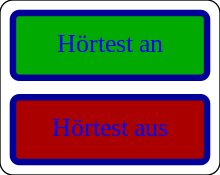
Hörtest
Einfacher Hörtest.
Voraussetzung ist die Präsentation des Formates audio/ogg (OGG+Vorbis).
Die Frequenz fällt von 20kHz auf 20Hz in 10s.
Der Ton begint mit dem Startknopf und endet mit dem Endknopf oder nach 10s.
Die Hintergrundfarbe wird über die aktive Dauer der Audioausgabe als visuelles Kennzeichen animiert.

Prototyp einer Musiktruhe
Eine Auswahl verschiedener Geräusche.
Voraussetzung ist die Präsentation des Formates audio/ogg (OGG+Vorbis).
Es gibt ein Anfangsgeräusch und sieben weitere Alternativen, auswählbar mit den gelben Knöpfen rechts.
Die großen Knöpfe oben dienen zum An- und Abschalten.
Die Konstruktion darunter dient dazu, die Lautstärke zu ändern.
Starten mit den runden Knöpfen, stoppen mit den rechteckigen Indikatoren.
Die Titel der Knöpfe geben jeweils Auskunft über die Funktion.
Die Hintergrundfarbe wird über die aktive Dauer der Audioausgabe als visuelles Kennzeichen animiert.

Einfaches Musikinstrument
Ein rudimentäres Musikinstrument, welches mit Grundtönen im Format audio/ogg (OGG+Vorbis) arbeitet.
Tasten für zwei Oktaven der C-Dur-Tonleiter sind verfügbar.
Zur Aktivierung jeweils mit der Maus drücken, loslassen beendet den Ton.
Tonlänge ist also jeweils Länge des Tastendrucks.
Der Ton ist jeweils als Titel angegeben.
Ähnlich kann die Lautstärke mit dem kleinen mittleren Kreis eingestellt werden.
Lautstärke ändert sich von leise nach laut in 5s, symbolisiert mit einer Farbänderung von schwarz nach weiß.
Loslassen fixiert die Lautstärke auf dem aktuellen Wert.
Ein permanenter Ton etwa zur Lautstärkeeinstellung kann erreicht werden, wenn eine Taste gedrückt wird,
die Maus aber erst außerhalb der Taste wieder losgelassen wird.

Schwebungen
Neun verschiedene Töne können miteinander kombiniert werden, um Schwebungen hervorzurufen.
Voraussetzung ist die Präsentation des Formates audio/ogg (OGG+Vorbis).
Der Ton beginnt jeweils mit dem Startknopf und endet mit dem Endknopf.
Die Hintergrundfarbe wird über die aktive Dauer der Audioausgabe als visuelles Kennzeichen animiert.
Bekannte Mängel: eventuelle zusätzliche Knackgeräusche beim Beginn oder Ende einer Audiodatei, die allerdings nicht an der Audiodatei selbst liegen.
Element video
Bearbeiten| SVG | ||||||||
|---|---|---|---|---|---|---|---|---|
| 1.2 tiny | - | 9.5 (Zeitablauf teilweise, Video nur mit speziellen Testversionen); 10.60 (Containerformat OGG mit Theora und Vorbis oder Containerformat WebM mit VP8 und Vorbis) | - | - | - | ? | ? | ? |
Videos können mit dem Element video eingebettet werden.
Die mit dem Attribut href von XLink referenzierte Datei muss ein Videoformat sein und kann auch einen Audiokanal enthalten.
Neben den im folgenden angegebenen Attributen sind auch die zur Synchronisation anwendbar, die in einem der folgenden Abschnitte erläutert werden. Der Zeitablauf wird mit den Attributen zur Kontrolle des Zeitablaufes beeinflusst, welche bereits im Kapitel über Animation erläutert wurden. Dies sind: begin, end, dur, min, max, restart, repeatCount, repeatDur und fill.
video definiert einen eigenen Darstellungsbereich, der Wert des Attributes viewBox wird aus den Angaben der Videodatei impliziert. Entsprechend sind auch die Eigenschaften viewport-fill und viewport-fill-opacity anwendbar.
Sofern das referenzierte Dokument zwar relevante Information, aber selbst keine Textalternative enthält, ist es dringend aus Gründen der Zugänglichkeit geboten, die Textalternative innerhalb des SVG-Dokumentes anzugeben. Dazu eignen sich zum einen die Elemente title, desc und metadata, zum anderen auch die Attribute title und role von XLink.
Attribute von XLink, insbesondere href
BearbeitenMit dem Attribut href von XLink wird auf die Videodatei verwiesen, welche eingebunden werden soll. Die Voreinstellung ist ein leeres Attribut. Dieses und ungültige Angaben führen lediglich dazu, dass keine Präsentation stattfindet.
Das Attribut ist animierbar.
Bei einer Animation des Attributes oder sonst einer Änderung und wenn der Zeitablauf kontrolliert werden kann, wird der Zeitablauf nur erneut gestartet, wenn das Attribut syncBehavior auf 'independent' steht. Wenn der Zeitablauf nicht kontrollierbar ist, so ist der Zeitablauf unbeeinflusst von der Änderung.
Mit href sind auch die anderen Attribute von XLink verfügbar.
Attribut type
BearbeitenDas Attribut type erlaubt es dem Autor, einen Hinweis zu geben, in welchem Dateiformat das referenzierte Dokument vorliegt. Der Wert ist ein internet-Medientyp, zum Beispiel 'video/ogv'. Sollte das Darstellungsprogramm 'video/ogv' nicht interpretieren können, kann es den Hinweis dazu benutzen, die Datei erst gar nicht anzufordern.
Das Attribut ist animierbar, weil auch href von XLink animierbar ist und sich somit während der Animation das Dateiformat ändern kann. Der Autor ist dann allerdings selbst dafür verantwortlich, dass die Relation zwischen den beiden Animationen ein sinnvoller und zutreffender Hinweis ist.
Attribute x und y
BearbeitenDer Wert ist jeweils eine Koordinate, also wo das Video innerhalb des jeweiligen Koordinatensystems dargestellt werden soll, x und y geben dann die linke obere Ecke an. Sofern nicht angegeben, wird jeweils 0 angenommen.
Sofern der Wert von transformBehavior auf einen anderen Wert als 'geometric' gesetzt ist, ist der angegebene Punkt allerdings nicht die linke obere Ecke, sondern der Befestigungspunkt für Transformationen. Der Befestigungspunkt ergibt sich aus der Transformation des angegebenen Punktes auf den nächstgelegenen Gerätepixel. Dies stellt dann den Mittelpunkt des Videos dar.
Die Attribute sind animierbar.
Attribute width und height
Bearbeitenwidth und height geben die eigentliche Breite und Höhe des Darstellungsbereiches für das Video an. Der Wert ist jeweils eine Länge größer oder gleich 0. Das Video wird dann entsprechend skaliert. Bei 0 wird das Video nicht angezeigt. Negative Werte werden nicht unterstützt. Dies bedeutet, dass das Attribut mit dem unzulässigen Wert ignoriert wird.
width und height sind animierbar. Sofern nicht angegeben, wird als Wert 0 angenommen.
Attribut preserveAspectRatio
BearbeitenWenn das Seitenverhältnis des Videos nicht zu width und height passt, kann mit preserveAspectRatio angegeben werden, wie es in den Anzeigebereich einzupassen ist.
Die möglichen Werte sind bereits entsprechend für das Element svg beschrieben.
Das Attribut ist animierbar.
Attribut transformBehavior
BearbeitenDer Autor kann entscheiden, wie Transformationen auf ein Video wirken. Insbesondere bei mobilen Geräten mit geringem Leistungsumfang kann die ansonsten übliche Transformation wie für sonstige graphische Elemente zu rechenaufwendig sein. Für Inhalte, welche insbesondere für solche Geräte gedacht ist, kann es sinnvoll sein, vereinfachende Transformationsregeln anzuwenden. Dies geschieht mit dem Attribut transformBehavior.
Ist das Attribut angegeben und es ein anderer Wert als 'geometric' notiert, so geben x und y den Befestigungspunkt des Videos an, im Wesentlichen die Mitte. Bei Transformationen wird nur dieser transformiert. Form und Größe des Videos bleiben unverändert. Die Größe ist die in Gerätepixeln.
Mögliche Werte sind:
- geometric
- Das Video soll wie ein Rechteck in lokalen Koordinatensystem behandelt werden. Das ist die Voreinstellung.
- pinned
- Das Video wird nicht gedreht
- pinned90
- Das Video wird um 90 Grad um den Befestigungspunkt gedreht
- pinned180
- Das Video wird um 180 Grad um den Befestigungspunkt gedreht
- pinned270
- Das Video wird um 270 Grad um den Befestigungspunkt gedreht
Das Attribut ist nicht animierbar.
Attribut overlay
BearbeitenNeben einer Einschränkung hinsichtlich Transformationen kann auch eine Einschränkung hinsichtlich der Komposition mit anderen Elementen hilfreich sein. Geräte mit stärker begrenzter Leistungen können eventuell das Video nur ganz oben in der Zeichenreihenfolge darstellen. Ob das der Fall ist, kann mit der Eigenschaftszeichenkette 'http://www.w3.org/Graphics/SVG/feature/1.2/#ComposedVideo' und bedingter Verarbeitung berücksichtigt werden.
Für Darstellungsprogramme, welche keine solche Einschränkung haben, kann der Autor das Verhalten explizit mit dem Attribut overlay angeben, um die Effizienz zu erhöhen.
Möglich sind die Werte 'top' oder 'none'.
Bei 'top' wird das Video in der Zeichenreihenfolge immer ganz oben platziert. Bei 'none' folgt die Darstellung der für andere Elemente gemäß dem Malermodell. Letzteres ist die Voreinstellung. Wenn es mehrere sich überlappende Videos mit dem Wert 'top' gibt, so folgt deren Darstellungsreihenfolge der Reihenfolge im Quelltext.
Das Attribut ist nicht animierbar.
Attribut initialVisibility
BearbeitenEs gibt auch die Möglichkeit zu entscheiden, ob das Medienobjekt vor dem Beginn seiner aktien Dauer dargestellt werden soll. Ist dies der Fall, soll das erste Bild (der erste Rahmen, englisch: frame) dargestellt werden, bis die aktive Dauer beginnt.
initialVisibility hat die möglichen Werte 'whenStarted' und 'always'.
'whenStarted' ist die Voreinstellung. Das Video ist dann vor der aktiven Dauer nicht sichtbar.
'always' bedeutet, dass das Video auch vor der aktiven Dauer sichtbar ist.
Das Attribut ist nicht animierbar.
Beispiele video
BearbeitenVideo sofort zu Dokumentbeginn starten:
<video xlink:href="Kaminfeuer.ogv" type="video/ogg"
x="50" y="50" width="320" height="240"
dur="media" repeatDur="indefinite">
<title>Kaminfeuer</title>
<desc>
In einem steinernen Kamin entzündet sich aus dem Dunklen heraus
ein Feuer aus Buchenholz ohne ersichtlichen Grund und brennt
über Stunden langsam herunter und erlischt endlich.
Der Vorgang wiederholt sich.
</desc>
</video>
Hilfreicher ist es natürlich, das Video mit dem Knopf zu starten:
<video xlink:href="EinHundGingInDieKueche.ogv"
xlink:title="Martha Müller singt
auf ihrem achzigsten Geburtstag am 2008-03-21
'Ein Hund ging in die Küche',
auf dem Klavier begleitet von ihrem Enkel Klaus."
type="video/ogg"
initialVisibility="always"
x="50" y="50" width="320" height="240"
dur="media" begin="Knopf.click" />
<g id="Knopf" role="button">
<title>Knopf zum Starten des Videos</title>
<rect width="320" height="50" x="50" y="300" rx="5"
fill="#ffc" stroke="#009" stroke-width="5"/>
<text x="210" y="330" text-anchor="middle" font-size="20"
fill="#00f">Oma singt!</text>
</g>
Die bedingte Verarbeitung funktioniert analog zu dem Beispiel zum Element audio.

Plasmakugel
Ein Video mit einer Plasmakugel kann mit den angegebenen Knöpfen gestartet und gestoppt werden.
Davor und danach sind das erste, beziehungsweise das letzte (aktive) Bild des Videos sichtbar.
Voraussetzung ist die Präsentation des Formates video/ogg (OGG+Theora+Vorbis).
Bei der dargestellten Plasmakugel handelt es sich um eine Glaskugel, die mit einem speziellen Gasgemisch gefüllt ist.
Durch eine kleinere Kugel in der Mitte wird durch eine hochfrequente Wechselspannung ein Plasma erzeugt, in welchem
sich aufgrund der Kugelsymmetrie zufällig anordnende Entladungsschläuche zur Glaskugel entstehen, welche leuchten,
nahe der kleinen Kugel und der Glaskugel eher rot-orange, in der Mitte eher bläulich-weiß.
Die Entladungsschläuche bestehen gewöhnlich mehrere Sekunden bis Minuten lang und ändern ihre Form und Ausrichtung zufällig, jedoch untereinander bedingt durch die in den Schläuchen befindlichen Ladungen nicht komplett unkorreliert.
Anzahl, Lebensdauer und Verhalten der Entladungsschläuche hängen von den Eigenschaften der angelegten Wechselspannung
und vom Gasgemisch ab.
Das Video selbst dauert nur etwa eine Sekunde und wiederholt sich lediglich.
Element animation
Bearbeiten| SVG | ||||||||
|---|---|---|---|---|---|---|---|---|
| 1.2 tiny | - | 9.5 (teilweise) | - | - | - | ? | ? | ? |
Während in SVG 1.1 andere SVG-Dokumente mit dem Element image eingettet werden können, bei animierten SVGs aber keine definierte Synchronisation des Zeitablaufes gegeben ist, ist in SVG tiny das Element image für Pixelgraphik reserviert. In SVG tiny 1.2 dient das Element animation dazu, SVG-Dokumente, auch animierte einzubetten, wobei der Zeitablauf und die Synchronisation genau wie für video und audio definiert sind.
Die mit dem Attribut href von XLink referenzierte Datei muss ein SVG-Dokument sein.
Neben den im folgenden angegebenen Attributen sind auch die zur Synchronisation anwendbar, die in einem der folgenden Abschnitte erläutert werden. Der Zeitablauf wird mit den Attributen zur Kontrolle des Zeitablaufes beeinflusst, welche bereits im Kapitel über Animation erläutert wurden. Dies sind: begin, end, dur, min, max, restart, repeatCount, repeatDur und fill.
animation definiert einen eigenen Darstellungsbereich, der Wert des Attributes viewBox wird aus den Angaben der des referenzierten SVG-Dokumentes impliziert. Entsprechend sind auch die Eigenschaften viewport-fill und viewport-fill-opacity anwendbar.
Attribute von XLink, insbesondere href
BearbeitenMit dem Attribut href von XLink wird auf die SVG-Datei verwiesen, welche eingebunden werden soll. Die Voreinstellung ist ein leeres Attribut. Dieses und ungültige Angaben führen lediglich dazu, dass keine Präsentation stattfindet.
Das Attribut ist animierbar.
Bei einer Animation des Attributes oder sonst einer Änderung und wenn der Zeitablauf kontrolliert werden kann, wird der Zeitablauf nur erneut gestartet, wenn das Attribut syncBehavior auf 'independent' steht. Wenn der Zeitablauf nicht kontrollierbar ist, so ist der Zeitablauf unbeeinflusst von der Änderung.
Mit href sind auch die anderen Attribute von XLink verfügbar.
Attribute x und y
BearbeitenDer Wert ist jeweils eine Koordinate, also wo das SVG innerhalb des jeweiligen Koordinatensystems dargestellt werden soll, x und y geben dann die linke obere Ecke an. Sofern nicht angegeben, wird jeweils 0 angenommen.
Die Attribute sind animierbar.
Attribute width und height
Bearbeitenwidth und height geben die eigentliche Breite und Höhe des Darstellungsbereiches für das SVG an. Der Wert ist jeweils eine Länge größer oder gleich 0. Das SVG wird dann entsprechend skaliert. Bei 0 wird das SVG nicht angezeigt. Negative Werte werden nicht unterstützt. Dies bedeutet, dass das Attribut mit dem unzulässigen Wert ignoriert wird.
width und height sind animierbar. Sofern nicht angegeben, wird als Wert 0 angenommen.
Attribut preserveAspectRatio
BearbeitenWenn das Seitenverhältnis des SVGs nicht zu width und height passt, kann mit preserveAspectRatio angegeben werden, wie es in den Anzeigebereich einzupassen ist.
Die möglichen Werte sind bereits entsprechend für das Element svg beschrieben.
Das Attribut ist animierbar.
Attribut initialVisibility
BearbeitenEs gibt auch die Möglichkeit zu entscheiden, ob das SVG vor dem Beginn seiner aktien Dauer dargestellt werden soll. Ist dies der Fall, soll der Zeitpunkt 0 im Zeitablauf des referenzierten Dokumentes dargestellt werden, bis die aktive Dauer beginnt.
initialVisibility hat die möglichen Werte 'whenStarted' und 'always'.
'whenStarted' ist die Voreinstellung. Das SVG ist dann vor der aktiven Dauer nicht sichtbar.
'always' bedeutet, dass das SVG auch vor der aktiven Dauer sichtbar ist.
Das Attribut ist nicht animierbar.
Beispiele animation
BearbeitenSVG sofort zu Dokumentbeginn starten:
<animation xlink:href="Beispiel.svg"
x="50" y="50" width="600" height="400"
dur="indefinite" />
Es kann auch sinnvoll sein, das SVG mit dem Knopf zu starten:
<animation xlink:href="Beispiel.svg"
xlink:title="Vereinfachtes Modell des Sonnensystems"
initialVisibility="always"
x="50" y="50" width="600" height="400"
dur="indefinite" begin="Knopf.click" />
<g id="Knopf" role="button">
<title>Knopf zum Starten des Videos</title>
<rect width="600" height="50" x="50" y="460" rx="5"
fill="#ffc" stroke="#009" stroke-width="5"/>
<text x="350" y="490" text-anchor="middle" font-size="20"
fill="#00f">Sonnensystem starten</text>
</g>

Pulsierender Kreis
Einfache Animationen eines pulsierenden Kreises werden referenziert.
Start der Animation mit dem blauen Knopf, stoppen mit dem roten.
Der blaue Kreis verdeckt immer einen roten, sonst stimmt die Synchronisation nicht.
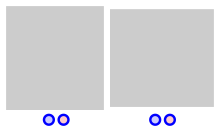
Unabhängiger Zeitablauf
Zwei (identische) SVG-Dokumente werden eingebettet.
Start der Anzeige des jeweiligen Dokumentes mit dem blauen Knopf, stoppen und entfernen mit dem roten.
Beide haben einen unabhängigen Zeitablauf.
Nach dem jeweiligen Start kann in dem jeweiligen Dokument die Bewegung eines jeden Rechtecks
durch Anklickern gestartet werden. Wiederholtes Anklickern wiederholt den bisherigen Zeitablauf
des eingebetteten Dokumentes, nicht des einbettenden oder des anderen eingebetteten Dokumentes.

Auswahlliste
Aus einer Vorschauliste rechts kann ausgewählt werden, welches animierte SVG abgespielt werden soll.
Mit dem grünen Knopf kann gestartet werden, mit dem roten gestoppt (Siehe auch Titel der Knöpfe).
Die Aktivierung eines anderen Dokumentes beendet die Darstellung des aktuellen, welches in die Vorschauliste zurückkehrt.
Analog kann natürlich auch eine Vorschauliste mit dem Element video angelegt werden, um mit Vorschau zwischen verschiedenen Videos auszuwählen. Dabei bietet sich wie bei den meisten anderen Beispiele auch, für realen Anwendungen die Dateien nicht einzubetten, sondern nur zu referenzieren.
Eigenschaft audio-level
Bearbeiten| SVG | ||||||||
|---|---|---|---|---|---|---|---|---|
| 1.2 tiny | - | spezielle Sonderversionen ab 9.62video und allgemein ab 10.60 | - | - | - | ? | ? | ? |
Die Lautstärke von Audiokanälen kann mit der Eigenschaft audio-level beeinflusst werden, mit der Einschränkung, dass ein Kindelement nicht lauter eingestellt werden kann als ein Elternelement.
Die Eigenschaft kann angewendet werden auf die Medienelemente audio, video und animation, ferner auf use und Gruppierungselemente wie g.
Mögliche Werte sind 'inherit' oder eine Zahl. Voreinstellung ist 1, das entspricht der Lautstärke des Elternelementes. 0 entspricht Ton aus. Die Eigenschaft wird nicht vererbt und ist animierbar.
Werte außerhalb des Bereiches 0 bis 1 werden auf den nächstgelegenen Wert aus diesem Intervall, also 0 für kleinere Werte und 1 für größere gerundet.
Die Lautstärke des Elementes ist das Produkt der Lautstärke des Elternelementes mit dem gerundeten Wert von audio-level.
Die Ausgabesignalstärke wird logarithmisch berechnet. Ist v der aus dem Elternelement und audio-level bestimmte Lautstärkewert, so ist die Ausgabelautstärke:
0 oder 'aus', falls v=0 ist, sonst:
dB-Änderung der Signalstärke = 20 * log10(v)
Beispiel zur Einstellung der Lautstärke per Animation:
<video id="Video" xlink:href="Dampflok.ogv"
xlink:title="Dampflokomotive kommt aus Tunnel"
type="video/ogg"
initialVisibility="always"
x="50" y="50" width="320" height="240"
dur="media" begin="Knopf.click"
audio-level="1">
<animate attributeName="audio-level"
from="1"
to="0"
dur="20s"
begin="c1.click"
end="c2.click; indefinite"
fill="freeze" />
</video>
<g id="Knopf" role="button">
<title>Knopf zum Starten des Videos</title>
<rect width="320" height="50" x="50" y="300" rx="5"
fill="#ffc" stroke="#009" stroke-width="5"/>
<text x="210" y="330" text-anchor="middle" font-size="20"
fill="#00f">fahren lassen!</text>
</g>
<circle id="c1" fill="#ccf" stroke="blue" stroke-width="10"
r="25" cx="75" cy="400" role="button">
<title>Knopf zum Leiser regeln</title>
</circle>
<circle id="c2" fill="#ccf" stroke="blue" stroke-width="10"
r="25" cx="140" cy="400" role="button">
<title>Knopf zum Leiser regeln stoppen</title>
</circle>
<rect x="200" y="375" width="120" height="50" fill="#f0f">
<animate attributeName="width"
from="120"
to="0"
dur="20s"
begin="c1.click"
end="c2.click; indefinite"
fill="freeze" />
</rect>

Amplitudenmodulation
Amplitudenmodulation durch Animation von audio-level.
Voraussetzung ist die Präsentation des Formates audio/ogg (OGG+Vorbis).
Der Ton begint jeweils mit dem Startknopf und endet mit dem Endknopf.
Die Hintergrundfarbe wird über die aktive Dauer der Audioausgabe als visuelles Kennzeichen animiert.
Bekannte Mängel: eventuelle zusätzliche Knackgeräusche beim Beginn oder Ende einer Audiodatei, die allerdings nicht an der Audiodatei selbst liegen.

Ein weiteres Beispiel ist das bereits oben behandelte
einfache Musikinstrument.
Die Lautstärke mit dem kleinen mittleren Kreis eingestellt werden.
Lautstärke ändert sich von leise nach laut in 5s, symbolisiert mit einer Farbänderung von schwarz nach weiß.
Loslassen fixiert die Lautstärke auf dem aktuellen Wert.
Ein permanenter Ton etwa zur Lautstärkeeinstellung kann erreicht werden, wenn eine Taste gedrückt wird,
die Maus aber erst außerhalb der Taste wieder losgelassen wird.
Attribute zur Laufzeitsynchronisation
Bearbeiten| SVG | ||||||||
|---|---|---|---|---|---|---|---|---|
| 1.2 tiny | - | 9.5 (teilweise) | - | - | - | ? | ? | ? |
SVG tiny 1.2 übernimmt von SMIL fünf Attribute zur Laufzeitsynchronisation von Medienelementen.
syncBehavior, syncTolerance und syncMaster können bei den Elementen audio, video und animation angegeben werden. syncBehaviorDefault und syncToleranceDefault können beim Hauptelement svg angegeben werden.
Attribut syncBehavior
BearbeitenDas Attribut legt das Synchronisationsverhalten eines Medienelementes fest.
Mögliche Werte sind:
- canSlip
- Erlaubt dem Element einen eigenen Zeitblauf gegenüber dem Hauptelement svg (oder dem syncMaster). Ein angegebenes Attribut syncTolerance wird ignoriert.
- locked
- Bindet das Zeitverhalten fest an das Hauptelement svg (oder dem syncMaster).
Toleranzen können mit dem Attribut syncTolerance angegeben werden.
- independent
- Unabhängiger Zeitablauf, eigenständige Zeitlinie. Suchabläufe bei den Eltern werden ignoriert.
- default
- Die Laufzeitsynchronisation wird bestimmt durch das Attribut syncBehaviorDefault.
Das ist die Voreinstellung
Das Attribut ist nicht animierbar.
Attribut syncTolerance
BearbeitenDas Attribut gibt die Toleranz der Laufzeitsynchronisation an. Der Wert ist entweder ein Zeitwert (wie im Kapitel Animation definiert) oder der Wert 'default'. Ein einfacher Wert wäre etwa '1s', um eine Verschiebung der Zeitachse relativ zur Hauptachse um eine Sekunde zu erlauben. Bei der Angabe von 'default' wird der Wert von syncToleranceDefault verwendet. Das ist die Voreinstellung.
Das Attribut ist nicht animierbar.
syncTolerance hat nur einen Effekt, wenn für syncBehavior der Wert 'locked' angegeben ist. Solange die Abweichung der Zeiten kleiner als der angegebene Wert ist, wird keine Synchronisation vorgenommen. Ist die Abweichung größer, wird das Zeitverhalten an die Hauptzeitachse angepasst.
Attribut syncMaster
BearbeitenMit dem Attribut wird angegeben, welches Element die Hauptzeitachse oder die maßgebliche Zeitinformation für die Synchronisation liefert. Der Wert ist entweder 'true' oder 'false'. 'false' ist die Voreinstellung.
Im Falle von 'true' liefert das Element selbst die maßgebliche Zeitinformation. Im Falle von 'false' wird es gegebenenfalls bei Abweichungen gegenüber der Hauptzeitachse synchronisiert.
Das Attribut ist nicht animierbar.
Es ist zu empfehlen, nur einen syncMaster zu setzen. Bei mehreren ist der im Quelltext zuerst auftretende und aktive der syncMaster. Ist kein syncMaster angegeben oder alle 'false', so ist das Hauptelement svg der syncMaster.
Attribut syncBehaviorDefault
BearbeitenDas im Hauptelement svg notierte Attribut legt die Voreinstellung für syncBehavior fest.
Mögliche Werte sind:
- canSlip
- Erlaubt dem Element einen eigenen Zeitblauf gegenüber dem Hauptelement svg (oder dem syncMaster). Ein angegebenes Attribut syncTolerance wird ignoriert.
- locked
- Bindet das Zeitverhalten fest an das Hauptelement svg (oder dem syncMaster).
Toleranzen können mit dem Attribut syncTolerance angegeben werden.
- independent
- Unabhängiger Zeitablauf, eigenständige Zeitlinie. Suchabläufe bei den Eltern werden ignoriert.
- inherit
- Das Verhalten wird vom Elternelement geerbt. Gibt es kein Elternelement, so ist das Verhalten vom Darstellungsprogramm abhängig.
'inherit' ist die Voreinstellung. Das Attribut ist nicht animierbar.
Attribut syncToleranceDefault
BearbeitenDas Attribut gibt die Toleranz der Laufzeitsynchronisation an. Der Wert ist entweder ein Zeitwert (wie im Kapitel Animation definiert) oder der Wert 'inherit'. Ein einfacher Wert wäre etwa '1s', um eine Verschiebung der Zeitachse relativ zur Hauptachse um eine Sekunde zu erlauben. Bei der Angabe von 'inherit' wird der Wert vom Elternelement geerbt. Das ist die Voreinstellung. Gibt es kein Elternelement, so ist das Verhalten vom Darstellungsprogramm abhängig, soll aber nicht größer als 2s sein.
Das Attribut ist nicht animierbar.
Beispiele zur Laufzeitsynchronisation
Bearbeiten<video xlink:href="Kaminfeuer.ogv" type="video/ogg"
x="50" y="50" width="320" height="240"
dur="media" repeatDur="indefinite"
audio-level="0.5"
syncMaster="false" syncTolerance="0.2s">
<title>Kaminfeuer</title>
<desc>
In einem steinernen Kamin entzündet sich aus dem Dunklen heraus
ein Feuer aus Buchenholz ohne ersichtlichen Grund und brennt
über Stunden langsam herunter und erlischt endlich.
Der Vorgang wiederholt sich.
</desc>
</video>
<audio xlink:href="Kuschelrockzusammenstellung.oga" type="audio/ogg"
dur="media" repeatDur="indefinite"
syncMaster="true" />
Die Kuschelrockzusammenstellung liefert also die Hauptzeitachse, welcher das Kaminfeuer mit einer Genauigkeit von 0.2s folgen muss. Gegebenenfalls müssen beim Kaminfeuer also Einzelbilder ausgelassen oder etwas länger angezeigt werden, um die Synchronsisation zu realisieren.

Synchronisation zweier SVG-Dokumente
SVG-Dokumente mit Iterierten Funktionensystemen (IFS) werden eingebettet.
Typisch dauert es bis zur Darstellung solcher Graphiken etwas länger.
Das kompliziertere IFS links ist syncMaster. Das einfachere IFS rechts muss also warten, bis auch das links dargestellt wird, bevor die Animation darin beginnen kann. Diese ist eine Animation der Strichfarbe und beginnt mit rot.
Ein Viertelkreis in einer Ecke hat jeweils eine diskrete Farbanimation mit einem Wechsel zwischen blau und grün. Bei einer Synchronisation müssen die Farben in beiden Dateien gleichzeitig umspringen.
Erweiterbarkeit
BearbeitenErweiterbarkeit
BearbeitenAls XML-Format lässt sich SVG durch andere XML-Formate erweitern. Prinzipiell ist eine nahezu beliebige Mischung verschiedener Formate möglich. SVG schränkt jedoch die Möglichkeiten insoweit ein, als außerhalb von bestimmten Elementen Elemente aus anderen Namensräumen bei der Darstellung ignoriert werden sollen. Neben den dafür vorgesehenen und in anderen Kapiteln beschriebenen Elementen title, desc und metadata ist insbesondere foreignObject dafür vorgesehen, Elemente aus anderen Namensräumen aufzunehmen, die zur Präsentation gedacht sind. Allerdings sieht SVG selbst kein spezielles anderes Format vor, welches von einem Darstellungsprogramm interpretiert werden muss. Naheliegend sind allerdings die Formate XHTML und MathML. Sofern das Darstellungsprogramm auch CSS interpretiert, ist es naheliegend, dass beliebiger mit CSS dekorierter und mit XML ausgezeichneter Text dargestellt werden kann. In SVG tiny 1.2 wird sogar erwartet, dass Darstellungsprogramme allgemein die Fähigkeit haben, mit CSS oder XSL dekorierten und mit einem XML-Format ausgezeichneten Text auch innerhalb von foreignObject entsprechend anzuzeigen. Dies gewährleistet jedenfalls eine komfortable Möglichkeit, automatisch umgebrochenen Fließtext in SVG einzubetten.
Erweiterungen erfolgen jedenfalls in diesem Sinne immer in einem eigenen Namensraum, niemals durch eine Erweiterung der Dokumenttypdeklaration von SVG durch den Autor oder einfach so durch Einfügen von Elementen ohne eigenen Namensraum. Daraus ergibt sich insbesondere, dass Formate, welche keinen eigenen Namensraum definieren, ungeeignet für eine Integration in SVG sind.
Sofern eine Validierung erfolgen soll, empfiehlt sich, das SVG-Dokument und den fremden Inhalt getrennt zu validieren und dann erst zusammenzufügen, weil Validatoren meistens solchen Dokumenten mit gemischten Namensräumen nicht gewachsen sind, besonders jene Validatoren nicht, die mit DTDs arbeiten.
foreignObject
Bearbeiten| SVG | ||||||||
|---|---|---|---|---|---|---|---|---|
| 1.1 | -(bislang kein Format gefunden, welches interpretiert würde, um dies testen zu können) | 9.5 (teilweise und oft falsch) | 3 (teilweise) | - | 4 (teilweise) | ? | ? | ? |
Das Element foreignObject dient dazu, um Inhalte aus anderen Namensräumen zur Darstellung aufzunehmen. Das Element erzeugt für den fremden Inhalt einen eigenen Anzeigebereich, in welchem gegebenenfalls der fremde Inhalt dargestellt wird. Insbesondere stammt der direkte Inhalt des Elementes nicht aus dem Namensraum von SVG. Eine Ausnahme davon sind die Elemente title, desc, metadata und switch in SVG tiny 1.2. Sollte allerdings der fremde Inhalt wiederum ein Dokumentfragment aus dem Namensraum von SVG enthalten, so ist laut der Empfehlung SVG 1.1 mindestens dieses Fragment darzustellen.
In SVG 1.1 wird zudem erwartet, dass foreignObject zusammen mit dem Element switch verwendet wird, also nur als Kindelement von switch auftritt, wobei die bedingte Verarbeitung sinnvollerweise durch Verwendung des Attributes requiredExtensions erfolgt. In SVG tiny 1.2 sind auch andere Gruppierungselemente als Elternelemente erlaubt. Ob die Verwendung von requiredExtensions angebracht ist oder nicht, hängt von vielerlei Dingen ab. Wenn der fremde Inhalt nur semantisch relevante Elemente enthält, die zudem mit CSS dekoriert werden, so erfordert die Präsentation nicht, dass das Darstellungsprogramm das Format selbst kenn, es muss nur die Dekoration durchführen können. Bietet das fremde Format in dem Fragment hingegen eine technisch relevante Funktionalität, so ist eine bedingte Verarbeitung sicherlich angebracht.
In SVG 1.1 wird der fremde Inhalt direkt im Element notiert. In SVG ist es alternativ auch möglich, ein komplettes Dokument zu referenzieren, welches in das foreignObject eingebettet wird.
Attribute x und y
Bearbeitenx repräsentiert die x-Koordinate der linken oberen Ecke des foreignObject. y repräsentiert die y-Koordinate der linken oberen Ecke des foreignObject. Der Wert ist jeweils eine Koordinate. Wenn der Attributwert nicht angegeben ist, wird jeweils 0 angenommen.
Die Attribute sind animierbar.
Attribute width und height
Bearbeitenwidth repräsentiert die Breite des foreignObject. height repräsentiert die Höhe des foreignObject. Der Wert ist jeweils eine nicht negative Länge. Der Wert 0 unterbindet die Anzeige des Elementes. In SVG 1.1 ist die Angabe des Attributes erforderlich, sonst oder bei einem negativen Wert liegt ein Fehler vor, der zum Abbruch der Anzeige des Dokumentes führt. Wenn der Attributwert in SVG tiny 1.2 nicht angegeben oder negativ ist, wird 0 angenommen.
Die Attribute sind animierbar.
Attribute aus dem Namensraum XLink, insbesondere href
BearbeitenIn SVG tiny 1.2 dient das Attribut href aus dem Namensraum XLink dazu, eine externe Datei zu referenzieren, welche in das foreignObject eingebettet wird. Damit sind auch die anderen Attribute von XLink verfügbar.
Ist href von XLink angegeben, ist das externe Dokument einzubetten und nicht der gegebenenfalls im Element angegeben fremde Inhalt darzustellen. Ist das Attribut nicht angegeben, so ist der Inhalt gegebenenfalls darzustellen.
Das Attribut ist animierbar.
Beispiele
BearbeitenXHTML
BearbeitenEin Beispiel in SVG tiny 1.2 mit einem externen Dokument sieht wie folgt aus:
<foreignObject
xmlns:xlink="http://www.w3.org/1999/xlink"
xlink:href="beispiel.xhtml"
x="100" y="100" width="400" height="400">
<title>Beispiel für XHTML in SVG</title>
<desc>Beispieltext 'Hallo Welt!'.</desc>
</foreignObject>
Da das Element nicht der bedingten Verarbeitung unterliegt, dienen Titel und Beschreibung als Hilfe und SVG-eigene Textalternative, sofern der referenzierte Inhalt nicht darstellbar sein sollte.
Ein Beispiel mit direkt integriertem Inhalt aus dem Namensraum von XHTML und bedingter Verarbeitung mit SVG-Alternative:
<switch>
<foreignObject
requiredExtensions="http://www.w3.org/1999/xhtml"
x="100" y="100" width="400" height="400">
<html xmlns="http://www.w3.org/1999/xhtml">
<head>
<title>Beispiel für XHTML in SVG</title>
<style type="text/css">
body {font-family:sans-serif}
h1 {font-size:130%}
</style>
</head>
<body>
<h1>Beispiel für XHTML in SVG</h1>
<p>Hallo Welt!</p>
</body>
</html>
</foreignObject>
<text font-family="sans-serif" font-size="20"
x="120" y="120">Hallo Welt!</text>
</switch>
Leider ist es bei wikibooks nicht möglich, ein Beispiel mit XHTML direkt zum Angucken hochzuladen. Daher noch ein komplettes Beispiel zum Kopieren:
<?xml version="1.0" encoding="iso-8859-1" ?>
<!DOCTYPE svg PUBLIC "-//W3C//DTD SVG 1.1//EN"
"http://www.w3.org/Graphics/SVG/1.1/DTD/svg11.dtd">
<svg viewBox="0 0 700 500"
xmlns="http://www.w3.org/2000/svg" version="1.1"
xmlns:xlink="http://www.w3.org/1999/xlink"
xml:lang="de">
<title>foreignObject und XHTML</title>
<desc>
'Hallo Welt'-Beispiel mit XHTML in SVG.
Interessant ist für die Brauchbarkeit der Darstellung,
ob der XHTML-Inhalt wirklich nutzbar ist,
etwa durch Rollbalken, wenn Inhalt übersteht,
was hier getestet wird.
Eine andere in SVG nicht verfügbare Funktionalität
ist zum Beispiel die eines Formulares -
nach dem Absenden sollten die Formulardaten
als GET-Parameter verfügbar sein.
</desc>
<rect x="0" y="0"
width="700" height="500"
fill="#ffc" />
<g font-family="sans-serif"
font-size="20">
<switch>
<foreignObject
requiredExtensions="http://www.w3.org/1999/xhtml"
x="100" y="100" width="500" height="260">
<html xmlns="http://www.w3.org/1999/xhtml">
<head>
<title>Beispiel für XHTML in SVG</title>
<style type="text/css">
body {display:block; font-family:sans-serif;
height:250px; width:500px; overflow: auto}
h1 {display:block; font-size:130%}
p,div {display:block}
</style>
</head>
<body>
<h1>Beispiel für XHTML in SVG</h1>
<p>Hallo Welt!</p>
<div>
<form action="" method="get" target="_blank">
<p>Text:<input name="Text" type="text"
size="10" maxlength="40" /></p>
<p>Mehr Text:<textarea name="Mehr_Text"
cols="10" rows="2"></textarea></p>
<p>Auswahl:
<select name="Auswahl" size="1">
<option>A</option>
<option>B</option>
<option>C</option>
<option>D</option>
<option>E</option>
</select>
</p>
<p>Radio:
<input type="radio" name="Radio"
value="1"/>1
<input type="radio" name="Radio"
value="2"/>2
<input type="radio" name="Radio"
value="3"/>3
</p>
<p>Auswahl:
<input type="checkbox" name="checkbox"
value="!"/>!
<input type="checkbox" name="checkbox"
value="?"/>?
<input type="checkbox" name="checkbox"
value="%"/>%
</p>
<p>
<input type="hidden"
name="versteckt" value="guckguck" />
<input type="submit"
value="Absenden " />
</p>
</form>
</div>
</body>
</html>
</foreignObject>
<text font-family="sans-serif"
font-size="20"
x="120" y="120">Hallo Welt!</text>
</switch>
</g>
</svg>
SMIL
BearbeitenBeispiel mit SMIL mit bedingter Verarbeitung mit SVG-Alternative:
<switch xmlns:xlink="http://www.w3.org/1999/xlink">
<foreignObject
requiredExtensions="http://www.w3.org/ns/SMIL"
x="100" y="100" width="400" height="400">
<smil version="3.0"
xmlns="http://www.w3.org/ns/SMIL"
baseProfile="Language">
<body>
<seq begin="3s">
<img src="erstesbild.png"
alt="Bild 1" dur="10s"
end="click;activate" />
<img src="zweitesbild.png"
alt="Bild 2" dur="10s"
end="click;activate" />
<img src="drittesbild.png"
alt="Bild 3" dur="10s"
end="click;activate" />
</seq>
</body>
</smil>
</foreignObject>
<g>
<image
xlink:href="drittesbild.png"
xlink:title="Bild 3"
width="400" height="300" display="none">
<set id="s3" attributeName="display"
to="inline" begin="s2.end"
end="click;activate" dur="10s" />
</image>
<image
xlink:href="zweitesbild.png"
xlink:title="Bild 2"
width="400" height="300" display="none">
<set id="s2" attributeName="display"
to="inline" begin="s1.end"
end="click;activate" dur="10s" />
</image>
<image
xlink:href="erstesbild.png"
xlink:title="Bild 1"
width="400" height="300" display="none">
<set id="s1" attributeName="display"
to="inline" begin="3s"
end="click;activate" dur="10s" />
</image>
</g>
</switch>
Das wäre zum Beispiel auch eine Möglichkeit, formal korrekt Audio- und Videodateien in SVG 1.1 einzubinden, indem die entsprechenden Elemente audio und video von SMIL genutzt werden, welche im Namensraum von SVG erst mit Version SVG tiny 1.2 verfügbar sind.
<switch
xmlns:xlink="http://www.w3.org/1999/xlink">
<foreignObject
requiredExtensions="http://www.w3.org/ns/SMIL"
x="100" y="100" width="400" height="400">
<smil version="3.0"
xmlns="http://www.w3.org/ns/SMIL"
baseProfile="Language">
<body>
<seq begin="3s">
<video src="erstesvideo.ogv"
alt="Video 1" dur="200s"
end="click;activate" />
<video src="zweitesvideo.ogv"
alt="Video 2" dur="200s"
end="click;activate" />
<video src="drittesvideo.ogv"
alt="Video 3" dur="200s"
end="click;activate" />
</seq>
</body>
</smil>
</foreignObject>
<g>
<a xlink:href="erstesvideo.ogv"
target="_blank" title="Zum Video 1">
<image xlink:href="erstesbild.png"
xlink:title="Bild 1"
width="40" height="30" />
</a>
<a xlink:href="zweitesvideo.ogv"
target="_blank" title="Zum Video 2">
<image xlink:href="zweitesbild.png"
xlink:title="Bild 2"
x="50" width="40" height="30" />
</a>
<a xlink:href="drittesvideo.ogv"
target="_blank" title="Zum Video 3">
<image xlink:href="drittesbild.png"
xlink:title="Bild 3"
x="100" width="40" height="30" />
</a>
</g>
</switch>
DAISY
Bearbeiten
Oder ein Beispiel im Forma DAISY, hier ein Gedicht von Joachim Ringelnatz. Weil DAISY kein eigenes Element style hat, wird zur Dekoration entweder das von SVG verwendet oder eine externe Stilvorlage mit einer Stilvorlagenverarbeitungsanweisung referenziert. Allerdings hat DAISY wie auch LML im Gegensatz zu etwa XHTML Elemente zur Auszeichnung von Gedichten, weswegen diese Formate bei solchem Inhalt semantisch reichhaltiger als XHTML sind und daher diesem vorzuziehen. Andererseits ist die Wahrscheinlichkeit einer Interpretation geringer. Da es sich wiederum im folgenden Beispiel nur um ausgezeichneten und dekorierten Text ohne besondere technische Funktionalität handelt, kann es vorteilhaft sein, auf die bedingte Verarbeitung zu verzichten. In diesem Falle ist die Alternative lediglich ein einfacher Verweis zu einer anderen Quelle für das Gedicht.
<g font-family="sans-serif"
font-size="20">
<switch
xmlns:xlink="http://www.w3.org/1999/xlink">
<foreignObject
requiredExtensions="http://www.daisy.org/z3986/2005/dtbook/"
x="100" y="100" width="600" height="800">
<dtbook version="2005-3"
xmlns="http://www.daisy.org/z3986/2005/dtbook/"
xml:lang="de">
<head
profile="http://dublincore.org/documents/2008/08/04/dc-html/">
<link rel="schema.dc"
href="http://purl.org/dc/elements/1.1/" />
<meta name="dc:identifier"
content="wikibooks;2010-04-29;Ringelnatz;Ich_habe_dich_so_lieb" />
<meta name="dc:relation"
content="http://de.wikisource.org/wiki/Ich_habe_dich_so_lieb"/>
<meta name="dc:title" content="Ich habe dich so lieb"/>
<meta name="dc:creator" content="Joachim Ringelnatz"/>
<meta name="dc:publisher" content="Dr. Olaf Hoffmann"/>
<meta name="dc:date" content="2010-04-29"/>
<meta name="dc:type" content="Text"/>
<meta name="dc:format" content="ANSI/NISO Z39.86-2005"/>
</head>
<book><bodymatter><level>
<poem>
<title>Ich habe dich so lieb</title>
<author>Joachim Ringelnatz</author>
<byline>aus: Allerdings</byline>
<dateline>1928</dateline>
<linegroup>
<line>Ich habe dich so lieb!</line>
<line>Ich würde dir ohne Bedenken</line>
<line>Eine Kachel aus meinem Ofen</line>
<line>Schenken.</line>
</linegroup>
<linegroup>
<line>Ich habe dir nichts getan.</line>
<line>Nun ist mir traurig zu Mut.</line>
<line>An den Hängen der Eisenbahn</line>
<line>Leuchtet der Ginster so gut.</line>
</linegroup>
<linegroup>
<line>Vorbei - verjährt -</line>
<line>Doch nimmer vergessen.</line>
<line>Ich reise.</line>
<line>Alles, was lange währt,</line>
<line>Ist leise.</line>
</linegroup>
<linegroup>
<line>Die Zeit entstellt</line>
<line>Alle Lebewesen.</line>
<line>Ein Hund bellt.</line>
<line>Er kann nicht lesen.</line>
<line>Er kann nicht schreiben.</line>
<line>Wir können nicht bleiben.</line>
</linegroup>
<linegroup>
<line>Ich lache.</line>
<line>Die Löcher sind die Hauptsache</line>
<line>An einem Sieb.</line>
</linegroup>
<linegroup>
<line>Ich habe dich so lieb.</line>
</linegroup>
</poem>
</level></bodymatter></book>
</dtbook>
</foreignObject>
<a
xlink:href="http://de.wikisource.org/wiki/Ich_habe_dich_so_lieb"
xlink:title="Externer Verweis
in neuem Fenster zu de.wikisource.org"
target="_blank">
<text x="120" y="120">"Ich habe dich so lieb";
Joachim Ringelnatz, 1928</text>
</a>
</switch>
</g>
Ausgeschmücktes Beispiel: Ich habe dich so lieb (Joachim Ringelnatz)
MathML
Bearbeiten
Ein Beispiel mit MathML und bedingter Verarbeitung mit Alternative in SVG:
<g font-family="sans-serif"
font-size="20">
<switch>
<foreignObject
requiredExtensions="http://www.w3.org/1998/Math/MathML"
x="50" y="50" width="1100" height="100">
<math xmlns="http://www.w3.org/1998/Math/MathML">
<mtext>Sei (x(t),y(t)) ein Pfad
mit einer Parametrisierung mit t von 0 bis 1,
dann ist die Weglänge L=</mtext>
<msubsup>
<mo>∫</mo>
<mn>0</mn>
<mn>1</mn>
</msubsup>
<msqrt>
<msup>
<mrow>
<mo>(</mo>
<mfrac>
<mi>dx</mi>
<mi>dt</mi>
</mfrac>
<mo>)</mo>
</mrow>
<mn>2</mn>
</msup>
<mo>+</mo>
<msup>
<mrow>
<mo>(</mo>
<mfrac>
<mi>dy</mi>
<mi>dt</mi>
</mfrac>
<mo>)</mo>
</mrow>
<mn>2</mn>
</msup>
</msqrt>
<mi>dt</mi>
</math>
</foreignObject>
<g>
<text x="50" y="50">Sei (x(t),y(t)) ein Pfad
mit einer Parametrisierung mit t von 0 bis 1,
dann ist die Weglänge</text>
<text x="50" y="100">L=<tspan baseline-shift="sub"
font-size="10">0</tspan>∫<tspan
baseline-shift="160%"
font-size="10">1</tspan> dt ((dx/dt)<tspan
baseline-shift="super"
font-size="10">2</tspan> + (dy/dt)<tspan
baseline-shift="super"
font-size="10">2</tspan>)<tspan baseline-shift="10"
font-size="10">1/2</tspan></text>
</g>
</switch>
</g>
Ausgeschmücktes Beispiel: Weglänge
Verweise
Bearbeiten- CDF (gemischte Formate)
SVG-Zeichensätze
BearbeitenZeichensätze und Schriften in SVG
BearbeitenWie bereits im Kapitel 'Graphik formatieren' erläutert, kann in SVG angegeben werden, welcher Zeichensatz für einen Text verwendet werden soll. Dazu wurden Eigenschaften von CSS übernommen. Diese erlauben es, Schriften namentlich zu notieren. Ist für das Darstellungsprogramm der namentlich genannte Zeichensatz verfügbar, so wird dieser dann verwendet. Allerdings sind nicht alle namentlich bekannten Zeichensätze auch auf jedem Darstellungsprogramm verfügbar.
Schriften werden nach Familien eingeordnet. Der Autor kann auch angeben, dass ein Zeichensatz aus einer bestimmten generischen Schriftfamilie angegeben werden soll. Ein Darstellungsprogramm muss für jede in CSS angegebene Schriftfamilie wenigstens eine Schrift verfügbar haben, die dann verwendet wird. Somit dient die (alternative) Angabe einer generischen Schriftfamilie auch immer dazu, zu gewährleisten, dass der Text überhaupt angezeigt wird, wenn ein namentlich genannter Zeichensatz nicht verfügbar ist.
Da bei SVG aber auch die präzise graphische Präsentation von Text wichtig sein kann und ein Autor hohe Anforderungen an die Präsentation haben mag, kann per CSS auch ein Zeichensatz direkt als Dokument oder Dokumentfragment referenziert werden, der verwendet werden soll.
Nun gibt es wiederum diverse Formate, in denen Zeichensätze vorliegen können und von einem Darstellungsprogramm kann nicht erwartet werden, dass dieses alle Formate interpretieren kann.
Ein Autor, der die Präsentation von Text in einem SVG-Dokument exakt festlegen will, hätte so also nur die Möglichkeit, den Text in Pfade zu konvertieren. Dabei ginge allerdings die komplette Textinformation verloren, weswegen dies eine schlechte, nicht barrierefreie und daher nicht zu empfehlende Strategie ist. Dies sollte daher vom Autor vermieden werden, schon auch weil die Nachbearbeitung des Textes dadurch enorm erschwert wird, selbst wenn das Zugänglichkeitsproblem damit gelöst wird, dass der Text im Element desc des Pfades notiert wird.
Damit ein Autor mit solch hohen Anforderungen sowohl den Pfad speichern kann, als auch den Text als Text im Dokument stehenlassen kann, gibt es in SVG 1.1 und SVG tiny 1.2 die Möglichkeit, für die relevanten Zeichensätze, für jede einzelne Glyphe den Pfad abzulegen. Dies geschieht im selben Dokument oder ein externes Dokument mit den Glyphen des Zeichensatzes wird referenziert.
Ein solcher SVG-Zeichensatz kann dann per CSS referenziert werden - nicht zwangsläufig nur in SVG-Dokumenten. Wie und was von einem Zeichensatz als SVG-Zeichensatz gespeichert werden kann, ist auf die graphische Präsentation in SVG-Dokumenten optimiert, nicht unbedingt für Fließtexte in (X)HTML, die wohlmöglich mit kleiner Auflösung gelesen werden sollen. Die mit SVG notierbaren Eigenschaften des Zeichensatzen entsprechen dann auch dem, was in CSS angegeben werden kann.
Prinzipiell kann für die Definition von Glyphen in SVG-Zeichensätzen der komplette Vorrat an Kommandos verwendet werden, also auch kubische Kurven und in SVG 1.1 auch elliptische Bögen. Viele andere Formate für Zeichensätze haben nicht so eine reichhaltige Auswahl an Kurvenformen. Üblich sind oft nur quadratische Kurven. Somit ist es technisch also problemlos möglich, die Glyphen von einem anderen Format nach SVG zu konvertieren, nicht aber unbedingt umgekehrt. Andererseits haben andere Formate oft Eigenschaften verfügbar, die die Glyphen vereinfachen und besser lesbar machen, wenn sie sehr klein dargestellt werden sollen. Solche Informationen können bei der Konversion zu SVG nicht gerettet werden.
Aufgrund der eingeschränkten Kommandovielfalt kann andersherum ein SVG-Zeichensatz nicht exakt in ein Format konvertiert werden, in dem bestimmte Kurvenformen nicht darstellbar sind. Bei einer Konversion muss dann eine Näherung auf die einfachen Formen erfolgen, was dann eine Reduzierung der Qualität und eine Vergrößerung der Datenmenge zur Folge hat.
Bei einer Formatkonversion ist zudem zu bedenken, dass Zeichensätze dem Urheberrecht unterliegen und die Autoren der Zeichensätze die Nutzung unter bestimmte Lizenzen setzen können, die den Zeichensatz zum Beispiel an ein bestimmtes Format koppeln, an ein bestimmtes Betriebssystem oder Darstellungsprogramm. Neben den Fragen der technischen Machbarkeit sind also bei der Konversion von Zeichensätzen anderer Autoren auch noch rechtliche Fragen zu klären, bevor Dokumente veröffentlicht werden, die solche konvertierten Zeichensätze enthalten.
Das Festlegen, welche Schrift, welcher Zeichensatz definiert wird, kann über das definierende Element font erfolgen und bei Verwendung von CSS2 in SVG1.1 auch mit der CSS2-Regel @font-face.
Koordinatensystem für SVG-Zeichensätze
BearbeitenAnders als bei sonstigem Inhalt in SVG liegt für Glyphen von Zeichensätzen ein anderes Koordinatensystem vor. Für die Glyphen wird ein Rechtssystem verwendet, bei dem also die positive y-Achse nach oben zeigt, nicht wie sonst in SVG nach unten. Dies wurde vor allem so festgelegt, um die Kompatibilität mit anderen gängigen Formaten für Zeichensätze zu gewährleisten, die zumeist das gleiche System verwenden.
Autoren von SVG-Zeichensätzen müssen bei der Erstellung der Pfade also umdenken. Es kann sich als praktisch erweisen, einfach bei der optischen Kontrolle der Pfade als Pfade, nicht als Glyphen, eine Achsenspiegelung des Kontrolldokumentes an der x-Achse vorzunehmen, um die Glyphen richtig herum und lesbar zu sehen.
Einfache Beispiele der Einbindung
BearbeitenIm Element font wird ein Zeichensatz einer Schriftfamilie definiert.
Der Aufbau, um einen Zeichensatz zu definieren, ist etwas komplizierter, daher wird erst einmal die prinzipielle Struktur diskutiert.
Mit dem Element font-face in font wird angegeben, welche speziellen Eigenschaften der Zeichensatz repräsentiert. Mittels missing-glyph wird ein Zeichen angegeben, das für eine fehlende Glyphe steht, oft wie hier ein Quadrat, am besten jedenfalls ein Objekt, das nicht mit einer normalen Glyphe verwechselt wird, damit der Leser erkennen kann, dass ein Problem vorliegt. Mit glyph wird dann jeweils der Pfad für eine Glyphe angegeben. In SVG tiny 1.2 ist das exakt ein Pfad im Attribut d, das dem von path entspricht. In SVG 1.1 kann es sich alternativ um anderen graphischen Inhalt handeln, der als Inhalt des Dokumentes notiert wird.
Identifiziert wird der Zeichensatz dann anhand des Namens, der mittels font-family im Element font-face notiert ist und der weiteren dort notierten Eigenschaften, die denen entsprechen, mit denen der jeweilige Zeichensatz dann verwendet wird.
<?xml version="1.0"?>
<!DOCTYPE svg PUBLIC "-//W3C//DTD SVG 1.1//EN"
"http://www.w3.org/Graphics/SVG/1.1/DTD/svg11.dtd">
<svg viewBox="0 0 300 80"
version="1.1"
xmlns='http://www.w3.org/2000/svg'>
<title>Beispiel SVG-Zeichensatz</title>
<defs>
<font id="F" horiz-adv-x="1000">
<font-face font-family="MeinSatz" font-weight="bold" font-style="normal"
units-per-em="1000" cap-height="600" x-height="400"
ascent="700" descent="300"
alphabetic="0" mathematical="350" ideographic="400" hanging="500" />
<missing-glyph><path d="M0,0h200v200h-200z"/></missing-glyph>
<glyph unicode="A"><!-- Elemente für Glyphe 'A' --></glyph>
<glyph unicode="v"><!-- Elemente für Glyphe 'v' --></glyph>
<!-- etc, mehr Glyphen -->
<hkern u1="A" u2="v" k="10"/>
<!-- etc, mehr Überschneidungsregeln -->
</font>
</defs>
<text x="10" y="50" font-size="20"
font-family="'MeinSatz', fantasy"
font-weight="bold"
font-style="normal">Textbeispiel</text>
</svg>
Das Referenzieren eines externen Zeichensatzes kann zum Beispiel wie folgt aussehen:
<?xml version="1.0"?>
<!DOCTYPE svg PUBLIC "-//W3C//DTD SVG 1.1//EN"
"http://www.w3.org/Graphics/SVG/1.1/DTD/svg11.dtd">
<svg viewBox="0 0 300 80"
version="1.1"
xmlns='http://www.w3.org/2000/svg'>
<title>Beispiel: Zeichensatz referenzieren</title>
<defs>
<font-face
font-family="BeispielSchrift"
unicode-range="U+0-7F">
<font-face-src>
<font-face-name name="BeispielSchrift"/>
<font-face-uri xlink:href="MeinSatz.svg#F">
<font-face-format string="svg"/>
</font-face-src>
</font-face>
</defs>
<text x="10" y="50" font-size="20"
font-family="'BeispielSchrift', fantasy">Textbeispiel</text>
</svg>
Entsprechend das gleiche Beispiel mit CSS:
<!DOCTYPE svg PUBLIC "-//W3C//DTD SVG 1.1//EN"
"http://www.w3.org/Graphics/SVG/1.1/DTD/svg11.dtd">
<svg viewBox="0 0 300 80"
version="1.1"
xmlns='http://www.w3.org/2000/svg'>
<title>Beispiel: Zeichensatz referenzieren</title>
<defs>
<style type="text/css">
<![CDATA[
@font-face {
font-family: 'BeispielSchrift';
src: url("MeinSatz.svg#F") format(svg)
}
text.meiner {font:family:'BeispielSchrift', fantasy}
]]>
</style>
</defs>
<text class="meiner" x="10" y="50"
font-size="20">Textbeispiel</text>
</svg>

Elemente font und font-face
Verschiedene Methoden, eine eigene Schrift zu verwenden, werden ausprobiert.
Ganz oben ist der Testtext mit einer Serifenschrift angegeben, ganz unten der
gleiche Text rein aus Pfaden zusammengesetzt, was dann eigentlich kein Text
ist.
'MeinSatz' ist eine Schrift, bei der die betreffenden Glyphen direkt im Element font notiert sind.
'Ref' referenziert diese Schrift mit dem Element font-face-uri.
'CSS' referenziert diese Schrift mit der @font-face-Regel von CSS.
Element font
Bearbeiten| SVG | ||||||||
|---|---|---|---|---|---|---|---|---|
| 1.1 | 1.7 | 9 | - | - | - | ? | ? | ? |
Das Element font definiert einen Zeichensatz. Das Element muss als direktes Kindelement ein Element font-face haben. Weitere mögliche Kindelemente sind neben title, desc, metadata und switch die für dies Element speziellen Elemente glyph, hkern, missing-glyph und vkern in SVG 1.1.
Der Inhalt des Elementes wird nicht direkt dargestellt, daher empfiehlt es sich, dieses im Element defs zu notieren.
Attribute horiz-origin-x und horiz-origin-y
BearbeitenDas Attribut horiz-origin-x gibt die x-Koordinate des Ursprungs im Koordinatensystem des Zeichensatzes an, der für horizontal ausgerichteten Text verwendet wird. Das gilt für alle Glyphen eines Zeichensatzes.
Das Attribut horiz-origin-y gibt entsprechend die y-Koordinate an. horiz-origin-y ist in SVG tiny 1.2 nicht verfügbar.
Der Wert ist jeweils eine Zahl. Ist ein Attribut nicht angegeben, wird für dieses 0 angenommen.
Die Attribute sind nicht animierbar.
Attribute horiz-adv-x und vert-adv-y
BearbeitenDas Attribut horiz-adv-x gibt die Voreinstellung an für den Fortschritt in horizontaler Richtung nach der Darstellung der Glyphe, also praktisch die Breite des für eine Glyphe reservierten Platzes. vert-adv-y entsprechend in vertikaler Richtung. Die Breite einer Glyphe darf nicht negativ sein, auch wenn die Schreibrichtung von rechts nach links erfolgt, wie bei hebräisch oder arabisch.
vert-adv-y ist in SVG tiny 1.2 nicht verfügbar.
Der Wert ist jeweils eine Zahl. Ist ein Attribut nicht angegeben, wird für dieses 0 angenommen.
Die Attribute sind nicht animierbar.
Attribute vert-origin-x und vert-origin-y
BearbeitenDas Attribut vert-origin-x gibt die x-Koordinate des Ursprungs im Koordinatensystem des Zeichensatzes an, der für vertikal ausgerichteten Text verwendet wird. Das gilt für alle Glyphen eines Zeichensatzes.
Das Attribut vert-origin-y gibt entsprechend die y-Koordinate an. Die Attribute sind in SVG tiny 1.2 nicht verfügbar.
Der Wert ist jeweils eine Zahl. Ist das Attribut vert-origin-x nicht angegeben, wird für dieses die Hälfte des Effektivwertes von horiz-adv-x angenommen. Ist das Attribut vert-origin-y nicht angegeben, wird für diese die Postion angenommen, die sich aus dem Attribut ascent ergibt.
Die Attribute sind nicht animierbar.
Element font-face
Bearbeiten| SVG | ||||||||
|---|---|---|---|---|---|---|---|---|
| 1.1 | 1.7 (SVG, nicht die CSS-Variante) | 9 (teilweise, eingebettete Glyphen) | - | - | - | ? | ? | ? |
Wird ein Zeichensatz direkt im Element font definiert und nicht nur referenziert, so wird empfohlen, das Element font-face als direktes Kindelement von font zu notieren.
Mögliche Kindelemente von font-face sind neben title, desc, metadata und switch die für dies Element spezifische Elemente font-face-src und definition-src.
Die Funktion des Elementes entspricht genau der CSS2-Regel @font-face. Es beschreibt die Eigenschaften eines Zeichensatzes.
Sofern der Zeichensatz innerhalb desselben Elternelementes font im selben Dokument definiert wird, sollte font-face auch diesen und keinen anderen Zeichensatz beschreiben. In dem Falle werden auch sämtliche Elemente font-face-src innerhalb von font-face ignoriert, weil angenommen wird, dass font-face die Eigenschaften des lokal definierten Zeichensatzes definiert.
Attribute entsprechend der CSS2-Regel @font-face
BearbeitenDie Attribute von font-face entsprechen den in CSS2 definierten Eigenschaften der CSS2-Regel @font-face.
Die Attribute sind: font-family, font-style, font-weight, unicode-range, units-per-em, panose-1, stemv, stemh, slope, cap-height, x-height, accent-height, ascent, descent, widths, bbox, ideographic, alphabetic, mathematical, hanging, underline-position, underline-thickness, strikethrough-position, strikethrough-thickness, overline-position und overline-thickness.
In SVG 1.1 gibt es zusätzlich zu den obigen, die in SVG tiny 1.2 verfügbar sind, noch die Attribute: font-variant, font-stretch, font-size, v-alphabetic, v-mathematical und v-hanging.
Die Attribute sind allesamt nicht animierbar.
Die Bedeutungen sind die gleichen wie bei den entsprechenden Eigenschaften, mit denen ein Zeichensatz ausgewählt wird. Nur dass bei diesem Element nicht ausgewählt wird, sondern eine im Element definierte Glyphe einem bestimmten Zeichensatz mit entsprechenden Eigenschaften zugeordnet wird und dann wiederum als solche für Textelemente ausgewählt werden kann.
font-family
BearbeitenAngabe der Schriftfamilie.
Wert entsprechend der gleichnamigen Eigenschaft.
Sind mehrere Schriftfamilien angegeben, treffen alle auf die Glyphen zu.
font-style
BearbeitenAngabe des Stiles.
Mögliche Werte sind entweder 'all' als Voreinstellung für alle oder eine Liste mit den möglichen Werten 'normal', 'italic', 'oblique'.
Was angegeben ist, trifft jeweils auf den definierten Zeichensatz zu.
font-variant
BearbeitenAngabe der Variante.
Möglicher Wert ist eine Liste mit den möglichen Werten 'normal', der Voreinstellung und 'small-caps'.
font-weight
BearbeitenAngabe des Gewichtes.
Möglicher Wert ist entweder 'all', die Voreinstellung für alle Gewichte, oder eine Liste von
Gewichten mit den möglichen Werten 'normal', 'bold', '100', '200', '300', '400', '500', '600', '700', '800', '900'.
font-stretch
BearbeitenAngabe der Dehnung.
Möglicher Wert ist entweder 'all' oder eine Liste von Dehnungen mit den möglichen Werten
'normal', 'ultra-condensed', 'extra-condensed', 'condensed', 'semi-condensed', 'semi-expanded', 'expanded', 'extra-expanded', 'ultra-expanded'.
Voreinstellung ist 'normal'.
font-size
BearbeitenAngabe der Schriftgröße.
Möglicher Wert ist entweder 'all' oder eine Liste von absoluten Längen.
unicode-range
BearbeitenAngabe des abgedeckten Unicode-Bereiches. Damit wird vermeiden, dass der Zeichensatz überhaupt geladen wird, wenn nur Zeichen außerhalb des angegebenen Bereiches benötigt werden. Der Wert ist eine Liste von Unicode-Bereichen. Voreinstellung ist 'U+0-7FFFFFFF' (Typisch wird der selbst definierte Zeichensatz nicht all diese Zeichen enthalten, daher ist zu empfehlen, den zutreffenden Bereich korrekt anzugeben).
Ein Bereich wird in der hexadezimalen Schreibweise notiert, für ein Zeichen etwa U+215A Dabei gibt es wiederum verschiedene Möglichkeiten. Zum einen kann ein '?' als Platzhalter für die letzte Ziffer verwendet werden, also zum Beispiel U+215?, das deckt dann alle Zeichen von U+2150 bis U+215F ab. Auch zwei Fragezeichen sind erlaubt, also zum Beispiel U+00?? geht dann von U+0000 bis U+00FF (Latin-1). Größere Bereiche können mit zwei Nummern verbunden mit einem Bindestrich notiert werden, Beispiel: U+15C00-15FFF entspricht dem Bereich U+15C00 bis U+15FFF (aztekisch).
units-per-em
BearbeitenAngabe, wievielen Einheiten in lokalen Koordinaten die Einheit em entspricht.
Der Wert ist eine Zahl.
Die Angabe ist bei Verwendung vieler anderer Attribute erforderlich, damit diese einen Sinn ergeben.
panose-1
BearbeitenAngabe der PANOSE-Nummern.
Dabei handelt es sich um Klassifikationsnummern für 'TrueType', insgesamt zehn Zahlen, die
die Schlüsseleigenschaften einer lateinischen Schrift festlegt.
Der Wert besteht aus zehn ganzen Zahlen, jeweils durch Leerzeichen getrennt.
Die Voreinstellung sind zehn Nullen, was bedeutet, dass jeder Zeichensatz zu der Nummernkombination passt.
stemv
BearbeitenAngabe der vertikalen Stengelbreite (englisch: stem).
Gemeint ist damit eine Typische Breite einer vertikalen Struktur bei den Glyphen, zum Beispiel die
Breite des vertikalen Stiches von 'L', 'I', 'd', 'p' etc.
Wenn dies Attribut verwendet wird, muss auch units-per-em verwendet werden.
Der Wert ist eine Zahl. Voreinstellung ist undefiniert. Ist der Wert undefiniert, wird das Attribut ignoriert.
stemh
BearbeitenAngabe der horizontale Stengelbreite (englisch: stem).
Gemeint ist damit eine Typische Breite einer horizontalen Struktur bei den Glyphen, zum Beispiel die Breite von Serifen oder des horizontalen Stiches von 'H', 'L', '-', 'z', 't' etc.
Wenn dies Attribut verwendet wird, muss auch units-per-em verwendet werden.
Der Wert ist eine Zahl. Voreinstellung ist undefiniert. Ist der Wert undefiniert, wird das Attribut ignoriert.
slope
BearbeitenAngabe des Winkels von vertikalen Strukturen.
Sind vertikale Strukturen in einem Zeichensatz nicht exakt vertikal, sondern gekippt, etwa beim
Typ 'italic' oder 'oblique'.
Es handelt sich um einen Winkel entgegen dem Uhrzeigersinn von der Vertikalen aus zur vertikalen Struktur
Der Wert ist eine Zahl. Die Voreinstellung ist 0.
cap-height
BearbeitenAngabe der typischen Höhe von großen Buchstaben, von der Basislinie aus gemessen.
Sofern vorhanden ist das zum Beispiel die Höhe von 'M' oder 'H'.
Wenn dies Attribut verwendet wird, muss auch units-per-em verwendet werden.
Der Wert ist eine Zahl. Voreinstellung ist undefiniert. Ist der Wert undefiniert, wird das Attribut ignoriert.
x-height
BearbeitenAngabe der typischen Höhe von kleinen Buchstaben, von der Basislinie aus gemessen.
Sofern vorhanden ist das zum Beispiel die Höhe von 'x' oder 'a'.
Die Größe ist insbesondere wichtig für die Eigenschaft font-size-adjust, weil die Berechnung des
Anpassungsfaktors auf dieser Größe basiert. Daher sollte der Wert angegeben werden.
Wenn dies Attribut verwendet wird, muss auch units-per-em verwendet werden.
Der Wert ist eine Zahl. Voreinstellung ist undefiniert. Ist der Wert undefiniert, wird das Attribut ignoriert.
ascent
BearbeitenAngabe der maximalen Höhe von Buchstaben, von der Basislinie aus gemessen,
aber ohne Akzentzeichen.
Sofern vorhanden ist das zum Beispiel die Höhe von 'l', 'b' oder 'h'.
Wenn dies Attribut verwendet wird, muss auch units-per-em verwendet werden.
Der Wert ist eine Zahl. Voreinstellung ist undefiniert. Ist der Wert undefiniert, wird das Attribut ignoriert.
descent
BearbeitenAngabe der maximalen Tiefe von Buchstaben, von der Basislinie aus gemessen,
aber ohne Akzentzeichen.
Sofern vorhanden ist das zum Beispiel der Teil unter der Grundlinie von 'j', 'g' oder 'y'.
Wenn dies Attribut verwendet wird, muss auch units-per-em verwendet werden.
Der Wert ist eine Zahl. Voreinstellung ist undefiniert. Ist der Wert undefiniert, wird das Attribut ignoriert.
accent-height
BearbeitenAngabe der Höhe von Zeichen mit Akzent, im Koordinatensystem des Zeichensatzes angegeben.
Der Wert ist eine Zahl. Ist das Attribut nicht angegeben, wird der Wert von accent angenommen. Wenn dies Attribut verwendet wird, muss auch units-per-em verwendet werden.
widths
BearbeitenAngabe der Breite von Glyphen.
Der Wert ist eine Liste von Kombinationen von optionalen Unicode-Bereichen und einer Zahl
oder mehreren Zahlen.
Der Listenseparator ist ein Komma.
Die Notation des Unicode-Bereiches ist bereits für das Attribut unicode-range beschrieben. Ist kein Bereich für eine Zahl angegeben, wird U+0-7FFFFFFF angenommen.
Wenn dies Attribut verwendet wird, muss auch units-per-em verwendet werden. Wenn nicht genug Glyphenbreiten angegeben sind, gilt für die restlichen Glyphen der letzte Wert. Sind zuviele angegeben, werden die überschüssigen Breiten ignoriert.
Beispiel:
widths="U+4E00-4E1F 1736 1874 1692"
oder
widths="U+1A?? 1490, U+215? 1473 1838 1927 1684 1356 1792
1815 1848 1870 1492 1715 1745 1584 1992 1978 1770"
bbox
BearbeitenAngabe des maximalen begrenzenden Rechtecks.
Das begrenzende Rechteck ist das kleinste (horizontal und vertikal) ausgerichtete Rechteck, das
jeweils eine jede Glyphe des Zeichensatzes komplett umschließt.
Der Wert besteht aus einer Liste von vier Zahlen, jeweils mit einem Komma als Separator. Die erste Zahl gibt den x-Wert unten links an, die zweiten den y-Wert unten links, die dritte den x-Wert oben rechts, die vierte den y-Wert oben rechts.
ideographic
BearbeitenAngabe zur ideographischen Ausrichtung bezüglich der Grundlinie.
Der Wert ist eine Zahl, die einen Versatz im Koordinatensystem des Zeichensatzes angibt.
Wenn dies Attribut verwendet wird, muss auch units-per-em verwendet werden.
alphabetic
BearbeitenAngabe alphabetischen Ausrichtung bezüglich der Grundlinie.
Der Wert ist eine Zahl, die einen Versatz im Koordinatensystem des Zeichensatzes angibt.
Wenn dies Attribut verwendet wird, muss auch units-per-em verwendet werden.
mathematical
BearbeitenAngabe mathematischen Ausrichtung bezüglich der Grundlinie.
Der Wert ist eine Zahl, die einen Versatz im Koordinatensystem des Zeichensatzes angibt.
Wenn dies Attribut verwendet wird, muss auch units-per-em verwendet werden.
hanging
BearbeitenAngabe hängende Ausrichtung bezüglich der Grundlinie.
Der Wert ist eine Zahl, die einen Versatz im Koordinatensystem des Zeichensatzes angibt.
Wenn dies Attribut verwendet wird, muss auch units-per-em verwendet werden.
v-ideographic
BearbeitenAngabe zur ideographischen Ausrichtung bezüglich der Grundlinie für vertikal angeordnete Glyphen.
Der Wert ist eine Zahl, die einen Versatz relativ zu vert-origin-x im Koordinatensystem des Zeichensatzes angibt.
Wenn dies Attribut verwendet wird, muss auch units-per-em verwendet werden.
v-alphabetic
BearbeitenAngabe alphabetischen Ausrichtung bezüglich der Grundlinie für vertikal angeordnete Glyphen.
Der Wert ist eine Zahl, die einen Versatz relativ zu vert-origin-x im Koordinatensystem des Zeichensatzes angibt.
Wenn dies Attribut verwendet wird, muss auch units-per-em verwendet werden.
v-mathematical
BearbeitenAngabe mathematischen Ausrichtung bezüglich der Grundlinie für vertikal angeordnete Glyphen.
Der Wert ist eine Zahl, die einen Versatz relativ zu vert-origin-x im Koordinatensystem des Zeichensatzes angibt.
Wenn dies Attribut verwendet wird, muss auch units-per-em verwendet werden.
v-hanging
BearbeitenAngabe hängende Ausrichtung bezüglich der Grundlinie für vertikal angeordnete Glyphen.
Der Wert ist eine Zahl, die einen Versatz relativ zu vert-origin-x im Koordinatensystem des Zeichensatzes angibt.
Wenn dies Attribut verwendet wird, muss auch units-per-em verwendet werden.
underline-position
BearbeitenAngabe der y-Position von Unterstreichungen im Koordinatensystem des Zeichensatzes.
Der Wert ist eine Zahl.
Wenn dies Attribut verwendet wird, muss auch units-per-em verwendet werden.
underline-thickness
BearbeitenAngabe der Dicke von Unterstreichungen im Koordinatensystem des Zeichensatzes.
Der Wert ist eine Zahl, eine Länge repräsentierend.
Wenn dies Attribut verwendet wird, muss auch units-per-em verwendet werden.
strikethrough-position
BearbeitenAngabe der y-Position von Durchstreichungen im Koordinatensystem des Zeichensatzes.
Der Wert ist eine Zahl.
Wenn dies Attribut verwendet wird, muss auch units-per-em verwendet werden.
strikethrough-thickness
BearbeitenAngabe der Dicke von Durchstreichungen im Koordinatensystem des Zeichensatzes.
Der Wert ist eine Zahl, eine Länge repräsentierend.
Wenn dies Attribut verwendet wird, muss auch units-per-em verwendet werden.
overline-position
BearbeitenAngabe der y-Position von Überstreichungen im Koordinatensystem des Zeichensatzes.
Der Wert ist eine Zahl.
Wenn dies Attribut verwendet wird, muss auch units-per-em verwendet werden.
overline-thickness
BearbeitenAngabe der Dicke von Überstreichungen im Koordinatensystem des Zeichensatzes.
Der Wert ist eine Zahl, eine Länge repräsentierend.
Wenn dies Attribut verwendet wird, muss auch units-per-em verwendet werden.
Element font-face-src
BearbeitenDas Element entsprecht dem CSS2-Deskriptor 'src' der CSS2-Regel @font-face.
font-face-src ist, sofern angegeben, direktes Kindelement von font-face. font-face-uri und font-face-name sind wiederum direkte Kindelemente von font-face-src.
font-face-src wird verwendet, wenn der Zeichensatz nicht selbst im Element font definiert wird, sondern außerhalb davon in einem anderen Dokument oder einem anderen Dokumentfragment.
Element font-face-uri
Bearbeitenfont-face-uri referenziert die Ressource für den Zeichensatz.
Sofern ein SVG-Zeichensatz referenziert wird, wird der Fragmentidentifizierer des entsprechenden Elementes font mit angegeben.
Attribut href von XLink
BearbeitenZur Referenzierung der Ressource wird in font-face-uri das Attribut href von XLink verwendet. Der Wert ist eine IRI samt Fragmentidentifizierer für ein Element font.
Das Attribut ist für dieses Element nicht animierbar.
Mit href sind auch die anderen Attribute von XLink verfügbar.
Element font-face-format
BearbeitenDirektes Kindelelement von font-face-uri ist das Element font-face-format mit dem Attribut string, der Wert ist eine Liste von Zeichenfolge, mit dem Komma als Separator. Diese Zeichenfolgen sind beispielhaft für einige Formate in CSS2.0 festgelegt (oder in einem CSS3-Modul). Für bekannte Formate ergibt sich folgende Zuordnung einer Zeichenfolge zu einem Format:
- svg
- SVG-Zeichensatz, typische Dateiendungen: .svg, .svgz
- type-1
- PostScript Type 1, typische Dateiendungen: .pfb, .pfa
- truetype
- TrueType, typische Dateiendung: .ttf
- truetype-gx
- TrueType mit GX-Erweiterungen, typische Dateiendung: .ttf
- truetype-aat
- TrueType mit vorgeschrittenen Erweiterungen, typische Dateiendung: .ttf
- opentype
- OpenType, typische Dateiendungen: .ttf, .otf
- embedded-opentype
- Embedded OpenType, typische Dateiendung: .eot
- truedoc-pfr
- TrueDoc Portable Font Resource, typische Dateiendung: pfr
- speedo
- Speedo
- intellifont
- Intellifont
Element font-face-name
BearbeitenMit dem als Kindelement von font-face-src notierbaren Element font-face-name kann dem Zeichensatz ein Name gegeben werden. Der Name wird im Attribut name notiert. Dieser Name kann dazu dienen, in der Eigenschaft oder im Präsentationsattribut font-family notiert zu werden, um diese Schrift zu verwenden. font-face selbst kann natürlich ebenfalls ein Attribut font-family mit der Angabe des Namens haben.
Das Element font-face-name ist in SVG tiny 1.2 nicht verfügbar.
Element definition-src
BearbeitenDas Element definition-src entspricht dem CSS2-Descriptor 'definition-src'. Es ist, sofern angegeben, direktes Kindelement von font-face.
Das Element kann Attribute von XLink enthalten, insbesondere href ist relevant,
um die Ressource zu referenzieren. Diese Ressource ist enthält Angaben zu:
panose-1, stemv, stemh, slope, cap-height, x-height, ascent und descent.
Offenbar ist das entweder ein CSS-Dokument, wenn diese Syntax verwendet wird oder der
Identifizierer für ein font-face mit den Angaben in den entsprechenden Attributen.
Das Element definition-src ist in SVG tiny 1.2 nicht verfügbar.
Element glyph
Bearbeiten| SVG | ||||||||
|---|---|---|---|---|---|---|---|---|
| 1.1 | 1.7 | 9 (teilweise: Attributvariante) | - | - | - | ? | ? | ? |
Das Element glyph ist ein direktes Kindelement des Elementes font. Mit dem Element wird jeweils eine Glyphe eines Zeichensatzes definiert.
Das Koordinatensystem von glyph wird von den Attributen des Elternelementes font definiert.
In SVG tiny 1.2 wird exakt ein Pfad im Attribut d notiert, das dem von path entspricht. In SVG 1.1 kann alternativ anderer graphischer Inhalt als Inhalt des Dokumentes notiert werden.
Enthält das Element in SVG 1.1 Kindelemente, entspricht das Verhalten dem vom use, das ein Symbol referenziert.
Eigenschaften werden nicht vom Elternelement geerbt, sondern von jenem Element, in dem der Text notiert ist, der mit den Glyphen dargestellt werden soll.
Ist ferner sowohl das Attribut d notiert als auch Kindelemente im glyph, so wird zunächst der Pfad entsprechend d dargestellt, dann die Kindelemente.
Attribut unicode
BearbeitenMit dem Attribut unicode wird eine Kombination von Unicode-Zeichen angegeben, die die Glyphe repräsentieren soll.
Ist ein Unicode-Zeichen angegeben, so repräsentiert die Glyphe dieses Zeichen. Sind mehrere Zeichen angegeben, so repräsentiert die Glyphe diese Kombination. Dies ist eine Möglichkeit, eine Ligatur zu notieren. Zum Beispiel ergibt unicode="ffl" eine Glyphe, die durch die drei aufeinanderfolgenden Zeichen 'f', 'f' und 'l' notiert wird. Das heißt, wenn im Text 'ffl' notiert wird, so gilt dies als eine einzige Glyphe.
Eine hexadezimale oder dezimale Notation ist ebenfalls möglich also "ffl" ist das gleiche wie "ffl" oder "ffl".
Das Attribut ist nicht animierbar.
Attribut glyph-name
BearbeitenMit dem Attribut kann der Glyphe ein Name gegeben werden. Namen von Glyphen sollten eindeutig innerhalb eines Zeichensatzes sein. Dies kann helfen, wenn die Unicode-Angabe nicht ausreichend ist, um die korrekte Glyphe zu bezeichnen. Das kann passieren, wenn es mehrere Glyphen für eine Unicode-Angabe gibt. Insbesondere kann dieser Name im Zusammenhang mit Angaben zur Proportionalschrift sein (englisch: kerning), weil es da sinnvoll sein kann, bei verschiedenen Kombinationen von Glyphen leichte Modifikationen vorzunehmen.
Der Wert ist eine Liste von Zeichenketten.
Das Attribut ist nicht animierbar.
Attribut d
BearbeitenIm Attribut d kann der Pfad für die Glyphe notiert werden. In SVG tiny 1.2 ist dies die einzige Möglichkeit, die Darstellung der Glyphe festzulegen.
Der Wert ist derselbe wie für das gleichnamige Attribut des Elementes path.
Das Attribut ist nicht animierbar.
Attribut arabic-form
BearbeitenBei arabischen Glyphen gibt es vier verschiedene Formen, in denen eine Glyphe repräsentiert werden kann. Mit diesem Attribut kann angegeben werden, welche davon gemeint ist.
Die möglichen Werte sind 'initial', 'medial', 'terminal' und 'isolated'. Sofern für eine arabische Glyphe nicht angegeben, für welche diese Information benötigt wird, wird 'isolated' angenommen. Das hat zur Folge, dass sofern nicht separat angegeben keine Glyphen für die anderen Formen verfügbar sind (und also Glyphe verwendet wird, die für fehlende Glyphen angegeben ist).
Ist die Angabe nicht erforderlich, hat sie keinen Effekt.
Das Attribut ist nicht animierbar.
Attribut lang
BearbeitenEs kann vorkommen, dass Glyphen nur für bestimmte Sprachen anwendbar sind. Mit dem Attribut wird angegeben, welche Sprachen anwendbar sind. Dies erfolgt mit einer Liste von Sprachmarkierungen als Wert des Attributes. Der Wert entspricht also dem von xml:lang. Die Glyphe wird verwendet, wenn beim Zieltext das Attribut xml:lang exakt mit einer der Sprachmarkierungen übereinstimmt. Die Glyphe findet auch Anwendung, wenn das Attribut lang nur ein Präfix angibt (also zum Beispiel 'de' und nicht 'de-at') und xml:lang dasselbe Präfix enthält.
Kurzum ist beim Text per xml:lang 'de' angegeben und in lang 'de-de en-gb', so ist die Glyphe nicht anwendbar. Umgekehrt ist per xml:lang 'de-at' angegeben und in lang 'de-de', so ist die Glyphe nicht anwendbar. Ist in lang 'de' angegeben, so ist die Glyphe auf alle deutschsprachigen Texte anwendbar, also zum Beispiel sowohl auf 'de-de' als auch 'de-at' etc.
Das Attribut ist nicht animierbar.
Attribute horiz-adv-x und vert-adv-y
BearbeitenDas Attribut horiz-adv-x gibt den Fortschritt in horizontaler Richtung nach der Darstellung der Glyphe an, also praktisch die Breite des für eine Glyphe reservierten Platzes. vert-adv-y entsprechend in vertikaler Richtung. Die Breite einer Glyphe darf nicht negativ sein, auch wenn die Schreibrichtung von rechts nach links erfolgt, wie bei hebräisch oder arabisch.
vert-adv-y ist in SVG tiny 1.2 nicht verfügbar.
Der Wert ist jeweils eine Zahl. Ist ein Attribut nicht angegeben, wird der Wert verwendet, der beim gleichnamigen Attribut von font notiert ist.
Die Attribute sind nicht animierbar.
Attribut orientation
BearbeitenDas Attribut wird nur verwendet für eine bestimmte Richtung, in der der Text fortschreitet. Mögliche Werte sind 'h' für horizontal und 'v' für vertikal. Die Glyphe wird dann nur verwendet, wenn der Text in der angegebenen Richtung fortschreitet. Ist das Attribut nicht angegeben, ist es für beide Richtungen verwendbar.
Das Attribut ist in SVG tiny 1.2 nicht verfügbar.
Das Attribut ist nicht animierbar.
Attribute vert-origin-x und vert-origin-y
BearbeitenDas Attribut vert-origin-x gibt die x-Koordinate des Ursprungs im Koordinatensystem der Glyphe an, der für vertikal ausgerichteten Text verwendet wird.
Das Attribut vert-origin-y gibt entsprechend die y-Koordinate an. Die Attribute sind in SVG tiny 1.2 nicht verfügbar.
Der Wert ist jeweils eine Zahl. Ist das Attribut nicht angegeben, wird der Wert des gleichnamigen Attributes vom Elternelement verwendet.
Die Attribute sind nicht animierbar.
Element missing-glyph
Bearbeiten| SVG | ||||||||
|---|---|---|---|---|---|---|---|---|
| 1.1 | 1.7 | 9 (teilweise: Attributvariante) | - | - | - | ? | ? | ? |
Mit dem Element wird die Präsentation der Glyphe definiert, die angezeigt wird, wenn keine passende Glyphe verfügbar ist.
Die Attribute sind dieselben wie für das Element glyph.
Das Element missing-glyph ist ein direktes Kindelement des Elementes font.
Das Koordinatensystem von missing-glyph wird von den Attributen des Elternelementes font definiert.
In SVG tiny 1.2 wird exakt ein Pfad im Attribut d notiert, das dem von path entspricht. In SVG 1.1 kann alternativ anderer graphischer Inhalt als Inhalt des Dokumentes notiert werden.
Enthält das Element in SVG 1.1 Kindelemente, entspricht das Verhalten dem vom use, das ein Symbol referenziert.
Eigenschaften werden nicht vom Elternelement geerbt, sondern von jenem Element, in dem der Text notiert ist, der mit den Glyphen dargestellt werden soll.
Auswahl der richtigen Glyphe
BearbeitenDie Reihenfolge der Angabe der Glyphen ist entscheidend für die Auswahl. Die erste passende Glyphe wird verwendet.
Gibt es zum Beispiel eine Ligatur für 'ff', so ist diese vor der Glyphe von 'f' zu notieren, sonst wird 'f' verwendet und nicht 'ff'.
Entsprechendes gilt für die Sprachauswahl.
Es ist also immer der speziellere Fall vor dem allgemeinen zu notieren, damit die speziellere Glyphe überhaupt verwendet wird.
Elemente hkern und vkern
Bearbeiten| SVG | ||||||||
|---|---|---|---|---|---|---|---|---|
| 1.1 | 1.7 | 9 | - | - | - | ? | ? | ? |
Mögliche weitere direkte Kindelemente von font sind hkern und vkern (letzteres nicht in SVG tiny 1.2 verfügbar).
Mit dem Element hkern wird das horizontale Unterschneiden von Glyphenpaaren bei Proportionalschriften definiert (englisch: kerning). Mit vkern entsprechend das vertikale.
Zum Beispiel bei Paaren wie 'Te', 'Ta', 'Av', 'aj' etc ist es üblich, solche Paare etwas dichter zusammenzusetzen als für die Glyphen unabhängig angegeben. Bei 'Ga', 'Ge', 'Am', 'ag' wird hingegen eher der normale Abstand verwendet. Das Unterschneiden reduziert einen optisch ungleichmäßig wirkenden Eindruck, wenn bedingt durch die Form der Einzelglyphen zwischen diesen ungewöhnlich viel freier Platz bleibt.
Die Reihenfolge der anzugebenden Glyphen ist von links nach rechts, unabhängig von der späteren Schreibrichtung und wird dann auch von links nach rechts angewendet. Entscheidend bei der Anwendung ist also immer die Abfolge der Glyphen von links nach rechts, auch wenn die Schreibrichtung von rechts nach links sein sollte.
Entsprechend ist die Reihenfolge von vkern immer von oben nach unten.
Attribute u1 und u2
Bearbeitenu1 gibt den oder die ersten Glyphen für ein Überschneidungspaar an, u2 die zweiten. Im einfachsten Falle ist der Wert jeweils ein Unicode-Zeichen. Es können allerdings auch mehrere oder Bereiche angegeben werden. Dann gelten die Angaben zur Überschneidungen für alle daraus resultierenden Paare von u1 und u2.
Es gibt also die Möglichkeit, als Wert eine Liste von Zeichen oder Bereichen zu notieren, die mit einem Komma voneinander zu separieren sind. Details zur Notation siehe Attribut unicode-range des Elementes font-face.
Die Attribute sind nicht animierbar.
Attribute g1 und g2
BearbeitenSofern den Glyphen Namen gegeben wurden, können auch diese mit g1 und g2 zur Angabe der ersten beziehungsweise zweiten Glyphe für ein Überschneidungspaar verwendet werden.
Der Wert ist eine Liste von Glyphennamen, wie beim Element glyph mittels glyph-name festgelegt. Dann gelten die Angaben zur Überschneidungen für alle daraus resultierenden Paare von g1 und g2.
Die Attribute sind nicht animierbar.
Es muss mindestens ein Attribut von u1 und g1 und eines von u2 und g2 notiert werden.
Attribut k
BearbeitenMit dem Attribut k wird angegeben, um wie viel der Abstand zwischen dem Glyphenpaar für die Überschneidung verkleinert werden soll. Der Wert ist eine Zahl (in implizierten Einheiten im Koordinatensystem des Zeichensatzes).
Ein negativer Wert vergrößert also den Abstand zwischen den beiden Glyphen, ein positiver verkleinert ihn. Bei 0 bleibt er unverändert wie ohne Überschneidung.
Das Attribut ist nicht animierbar.
Alternative Glyphen, Element altGlyph
Bearbeiten| SVG | ||||||||
|---|---|---|---|---|---|---|---|---|
| 1.1 | 1.7 (falsch implementiert) | 10 (falsch implementiert) | - | - | - | ? | ? | ? |
In SVG 1.1 können alternative Glyphen definiert werden, wenn es notwendig ist, die normale Erscheinung von Glyphen durch eine andere Repräsentation zu ersetzen.
Zum Beispiel könnten zur Darstellung von Noten die korrespondierenden Buchstaben notiert werden, die dann durch Glyphen ersetzt werden, die die Noten darstellen. So kann die übliche graphische Repräsentation einer Melodie erreicht bleiben, wofür nur herkömmliche Buchstaben und Zahlen im Quelltext stehen, was die Melodie leichter editierbar macht und leichter ohne spezielle Programme kopierbar.
Für Text, der im Element altGlyph notiert wird, können alternative Glyphen verwendet werden. Folglich ist altGlyph in einem Textelement zu notieren, also text, tspan, textPath.
Attribut href von XLink
BearbeitenMit dem Attribut href von XLink kann ein Element glyph oder altGlyphDef referenziert werden, das die alternativen Glyphen repräsentiert. Dazu wird als Wert der Fragmentidentifizierer des entsprechenden Elementes als Verweisziel notiert.
Mit href sind auch die anderen Attribute von XLink verfügbar.
Wird ein glyph referenziert, wird diese Glyphe anstatt jener in altGlyph angegebenen Zeichen verwendet, die entsprechend passen.
Wird ein altGlyphDef referenziert, wird ein entsprechender Satz von Glyphen von diesem Element verwendet anstatt jener in altGlyph angegebenen Zeichen, die entsprechend passen.
Sofern href notiert ist, wird dies zur Identifikation der Glyphe verwendet. glyphRef wird dann ignoriert.
href ist für dieses Element nicht animierbar.
Attribut glyphRef
BearbeitenDas Attribut identifiziert die zu ersetzende Glyphe. Der Wert ist vom verwendeten Format abhängig.
Das Attribut ist nicht animierbar.
Attribut format
BearbeitenDas Attribut gibt an, welches Format verwendet wird. Die Bedeutung ist die gleiche wie für das gleichnamige Attribut von font-face-format.
Das Attribut ist nicht animierbar.
Attribute x und y
BearbeitenDie Attribute geben die x- beziehungsweise y-Koordinaten der Glyphen an. Die Bedeutung ist die gleiche wie die der gleichnamigen Attribute von tspan. Die Werte ersetzen bei den zu ersetzenden Glyphen die mit tspan oder text definierten Positionen.
Die Attribute sind animierbar.
Attribute dx und dy
BearbeitenDie Attribute geben die x- beziehungsweise y-Verschiebungen der Glyphen an. Die Bedeutung ist die gleiche wie die der gleichnamigen Attribute von tspan. Die Werte ersetzen bei den zu ersetzenden Glyphen die mit tspan oder text definierten Verschiebungen.
Die Attribute sind animierbar.
Attribut rotate
BearbeitenDas Attribut gibt die Drehung der Glyphen an. Die Bedeutung ist die gleiche wie die des gleichnamigen Attributes von tspan. Die Werte ersetzen bei den zu ersetzenden Glyphen die mit tspan oder text definierten Drehungen.
Das Attribut ist animierbar (nicht additiv).
Element altGlyphDef
BearbeitenDas Element altGlyphDef definiert einen Satz möglicher alternativer Glyphen zur Ersetzung. Als nicht direkt dargestellter Inhalt empfhielt es sich, dies Element innerhalb von defs zu notieren.
Im einfachsten Falle enthält altGlyphDef eines oder mehrere Elemente glyphRef. Jedes glyphRef referenziert einen einzelnen Glyphen einer bestimmten Schrift. Die referenzierten Glyphen werden dann anstatt der Zeichen verwendet, die im referenzierenden Element altGlyph notiert sind, sofern für alle eine Alternative verfügbar ist. Sind nicht für alle Zeichen Ersatzglyphen vorhanden, ist das Verhalten das gleiche, als sei kein altGlyph angegeben, die Zeichen werden also mit dem aktuell gültigen Zeichensatz dargestellt.
Im komplizierteren Falle enthält altGlyphDef eines oder mehrere Elemente altGlyphItem. Jedes altGlyphItem enthält eines oder mehrere Elemente glyphRef. Jedes glyphRef referenziert eine einzelne Glyphe einer bestimmten Schrift.
Es wird das erste altGlyphItem verwendet, mit dem alle angegebenen Zeichen ersetzt werden können. Gibt es einen solchen Satz nicht, so ist das Verhalten das gleiche, als sei kein altGlyph angegeben, die Zeichen werden also mit dem aktuell gültigen Zeichensatz dargestellt.
Die referenzierten Glyphen werden sofern anwendbar dann anstatt der Zeichen verwendet, die im referenzierenden Element altGlyph notiert sind.
Element altGlyphItem
BearbeitenDas Element altGlyphItem definiert einen Satz möglicher alternativer Glyphen zur Ersetzung. Der erste passende Satz wird verwendet. Die referenzierten Glyphen werden dann anstatt der Zeichen verwendet, die im referenzierenden Element altGlyph notiert sind.
Element glyphRef
BearbeitenDas Element definiert eine gegebenenfalls verwendbare Glyphe.
Attribut href von XLink
BearbeitenMit dem Attribut href von XLink wird ein Element glyph referenziert, das die alternative Glyphe repräsentiert. Dazu wird als Wert der Fragmentidentifizierer des entsprechenden Elementes als Verweisziel notiert.
Mit href sind auch die anderen Attribute von XLink verfügbar.
Sofern href notiert ist, wird dies zur Identifikation der Glyphe verwendet. glyphRef wird dann ignoriert.
href ist für dieses Element nicht animierbar.
Attribut glyphRef
BearbeitenDas Attribut identifiziert die zu ersetzende Glyphe. Der Wert ist vom verwendeten Format abhängig.
Das Attribut ist nicht animierbar.
Attribut format
BearbeitenDas Attribut gibt an, welches Format verwendet wird. Die Bedeutung ist die gleiche wie für das gleichnamige Attribut von font-face-format.
Das Attribut ist nicht animierbar.
Attribute x und y
BearbeitenDie Attribute gibt eine neue x- beziehungsweise y-Koordinate der Glyphe im Koordinatensystem des Zeichensatzes an.
Die Attribute sind nicht animierbar.
Attribute dx und dy
BearbeitenDie Attribute geben die x- beziehungsweise y-Verschiebungen der Glyphe im Koordinatensystem des Zeichensatzes an.
Die Attribute sind nicht animierbar.
Beispiele alternative Glyphen
BearbeitenDie Glyphen für ! und ? werden ersetzt:
<svg viewBox="0 0 400 150"
xmlns="http://www.w3.org/2000/svg" version="1.1"
xmlns:xlink="http://www.w3.org/1999/xlink"
xml:lang="de">
<title>Element altGlyph</title>
<!-- desc ... -->
<defs>
<font id="F2" horiz-adv-x="500">
<font-face font-family="Beispiel"
units-per-em="1000" cap-height="600" x-height="400"
ascent="700" descent="300"
alphabetic="0" mathematical="350" ideographic="400" hanging="500" />
<missing-glyph d="M100,100h100v100h-100z" />
<glyph id="glyph1" unicode="!" d="M100,0 h200v400h-200z M100,-300h200v200h-200z" />
<glyph id="glyph2" unicode="?" d="M50,0 h300l-100 400h-100z M150,-300h100v100h-100z" />
</font>
<altGlyphDef id="agd1">
<glyphRef xlink:href="#glyph1" />
<glyphRef xlink:href="#glyph2" />
</altGlyphDef>
</defs>
<text x="100" y="100" font-size="20" font-family="serif">
<!-- wird nicht ersetzt, weil einige Ersatzglyphen fehlen -->
<altGlyph xlink:href="#agd1" x="0" y="40">SVG!?! -*</altGlyph>
<!-- wird ersetzt -->
<altGlyph xlink:href="#agd1" x="0" y="80">!??!!</altGlyph>
</text>
<!-- mehr ... -->
</svg>

Beispiel alternative Glyphen
Mit der einfachen Methode werden gegebenenfalls Glyphen durch
alternative Glyphen ersetzt.
Links in grau ist der jeweilige Testtext angegeben, rechts daneben
das Resultat. Nur Testtexte, die ausschließlich die Zeichen A, v, ! und ?
enthalten, sind zu ersetzen.

Beispiel (2) alternative Glyphen
Mit der komplizierteren Methode mit Sätzen von Glyphen
werden gegebenenfalls Glyphen durch alternative Glyphen ersetzt.
Links in grau ist der jeweilige Testtext angegeben, rechts daneben
das Resultat. Wegen fehlender Glyphen wird der Text 'Av!?' nicht ersetzt,
die anderen schon.
Literatur
Bearbeiten- deutsche Übersetzung CSS2, Kapitel Schriften
- Schriften in SVG 1.1 (en)
- Schriften in SVG tiny 1.2 (en)
Filter-Effekte
BearbeitenFiltereffekte mit SVG
BearbeitenSVG-Filter sind ein mächtiges Werkzeug, um in SVG Licht und Schatten, einfache 3D-Effekte, Plastizität, Weichzeichner und vieles mehr zu realisieren. Filter lassen sich beliebig verschachteln und kombinieren.
Ausgehend von darstellbaren SVG-Elementen, allgemeiner einer Quellgraphik, wird die graphische Repräsentation für einen Filtereffekt in einer Zwischenablage abgelegt. Von solch einer Vorlage werden Farbkanäle und Transparenz verwendet, um die Präsentation nach der Anwendung des Filters zu berechnen, welcher also eine Änderung der Präsentation bewirkt.
Filter sind so definiert, dass ein Autor sehr leicht die inhaltliche Struktur und Information des Dokumentes beibehalten und trotzdem die graphische Präsentation des Inhaltes mit Filtern 'aufhübschen' kann. Ähnlich wie bei Stilvorlagen und Skripten liegt der Trick darin, das Dokument mit der eigentlichen inhaltlichen Information zunächst komplett und ohne Einsatz von Filtern fertigzustellen und dann die Filter in einem zweiten Schritt hinzuzufügen. So bleibt das Dokument und die beabsichtigte Information, vor allem Textinhalt auch mit solchen Darstellungsprogrammen zugänglich, die keine Filter interpretieren.
Weil Filtereffekte praktisch pixelweise in der Auflösung des Bildschirmes berechnet werden müssen, ist dies für ein Darstellungsprogramm eine vergleichsweise anspruchsvolle Aufgabe, welche hohe Anforderungen an den Prozessor stellen kann. Nicht immer haben die Darstellungsprogramme auch einen Zugriff auf leistungsfähige Graphikprozessoren, die derartige Filter viel effektiver berechnen können als herkömmliche Prozessoren, was eine weitere Komplikation darstellt.
Daher können Filtereffekte (eventuell auch noch kombiniert mit Animationen oder Skripten) Darstellungsprogramme auf alten Rechnern oder mobilen Geräten schnell überfordern, weswegen Filter in den dafür gedachten Profilen gar nicht oder nur eingeschränkt verfügbar sind. Damit auch mit diesen Geräten eine Darstellung von Dokumenten sinnvoll möglich ist, welche Filter verwenden, ist dabei immer bereits beschriebenes Vorgehen zu empfehlen, bei dem der Inhalt auch ohne Interpretation von Filtern verfügbar bleibt.
Folgendes Beispiel zeigt, wie sich ein Filter auf eine Quellgraphik auswirkt. Das Beispiel ähnelt dem Symbol für dieses Buch, oben sind die Ausgangselemente ohne Filter dargestellt, darunter nach Anwendung einiger Filtereffekte:
Ungefiltertes und gefiltertes SVG-Buch-Symbol
In den tiny-Varianten von SVG sind Filter nicht vorgesehen, in der basic-Variante von SVG 1.1 werden nur einige definiert. Nur die Vollversion von SVG 1.1 bietet alle Möglichkeiten.

Als nicht direkt dargestellte Elemente sollten SVG-Filter innerhalb des Elementes defs notiert werden. Die jeweiligen Einzelfilter sind im Element filter untergebracht. Soll ein derart definierter Filter auf ein graphisches Element oder ein Gruppierungselement angewendet werden, so wird dafür die Eigenschaft oder das Präsentationsattribut filter bei jeweiligen Element verwendet, um den Filter zu referenzieren.
Ein Filter in SVG hat eine gewisse Analogie zu einem Filter in der Photographie, als eine Glasplatte, die vor das Objektiv geschraubt oder gehalten wird, um einen bestimmten optischen Effekt zu erreichen.
Die Ausgabe eines Filters ist eine Pixelgraphik, die allerdings je nach Vergrößerung neu berechnet wird, so dass ein pixelige Wiedergabe weitestgehend vermieden wird.
Eingangsbeispiel
Bearbeiten

Folgendes Beispiel entspricht der Eingangsgraphik dieses Buches. Der profane Inhalt besteht aus Ellipsen und dem Text 'SVG', in der Mitte der Ellipsen angeordnet. Die Füllung von zwei Ellipsen ist teiltransparent weiß ausgelegt.
Die Filter werden jeweils mit dem Element filter umschlossen. Filter sind immer rechteckig, somit gibt es dafür die entsprechenden Attribute. In diesem Beispiel gibt es zwei filter.
Der erste Filter ist ein einfacher Weichzeichner für zwei Ellipsen. Darüber werden nochmal die gleichen Ellipsen ohne Filter gesetzt, was hier explizit erfolgt, aber auch mit einem Filter erledigt werden könnte. Der Effekt ist ein etwas weicherer Rand für die beiden Ellipsen.
Der zweite Filter ist deutlich komplizierter. Dieser täuscht eine Lichtquelle mit Schattenwurf vor, so dass der Eindruck erweckt wird, als schwebe der Inhalt über der Zeichenfläche und werfe einen Schatten auf diese. Ferner wird eine reliefartige Oberflächenstruktur vorgetäuscht, einschließlich einiger Glanzlichter von der Lichtquelle, links oben angeordnet.
Dazu wird zunächst der Alpha-Kanal des Inhaltes verwendet, also der Kanal für Transparenz, dies Bild wird mit einem Weichzeichner behandelt und nach unten rechts verschoben, grob den Effekt einer unendlich entfernten, ausgedehnten Lichtquelle simulierend. Die teiltransparente Füllung sorgt lediglich für eine Abschwächung des Lichtes, während die Striche und der Text komplett undurchsichtig sind. Bedingt durch den Weichzeichner ergibt sich allerdings kein scharfer Schatten, also eine Simulation einer ausgedehnten Lichtquelle, welche sehr weit weg ist, wie die Sonne.
Ein weiteres Abbild des Inhaltes wird mit einem Weichzeichner behandelt. Dies wird verwendet, um Glanzlichter eine Punktlichtquelle und eine Oberflächenstruktur vorzutäuschen. Von dem Ergebnis wird aber nur der Alpha-Kanal verwendet. Dieser wird schließlich vereint mit dem Schatten, welcher bereits zuvor mit der Originalgraphik vereint wurde.
<?xml version="1.0" encoding="iso-8859-1" ?>
<!DOCTYPE svg PUBLIC "-//W3C//DTD SVG 1.1//EN"
"http://www.w3.org/Graphics/SVG/1.1/DTD/svg11.dtd">
<svg viewBox="0 150 1000 700"
version="1.1"
xmlns="http://www.w3.org/2000/svg"
xmlns:xlink="http://www.w3.org/1999/xlink"
xml:lang="de">
<title>SVG</title>
<desc>
...
</desc>
<defs>
<filter id="weich"
filterUnits="userSpaceOnUse"
x="0" y="150" width="1000" height="700">
<feGaussianBlur in="Source" stdDeviation="2" />
</filter>
<filter id="LichtUndSchatten"
filterUnits="userSpaceOnUse"
x="0" y="150" width="1000" height="700">
<feGaussianBlur in="SourceAlpha" stdDeviation="12"
x="0" y="150" width="1000" height="700" result="Gauss" />
<!-- der diffuse Schatten wird aus der Alphamaske erzeugt
und nach rechts unten verschoben -->
<feOffset in="Gauss" dx="20" dy="40" result="OffsetGauss"/>
<!-- Der diffuse Schatten wird mit der Graphik vereint -->
<feComposite in="SourceGraphic" in2="OffsetGauss"
operator="over" result="Composite"/>
<!-- Ein weiteres diffuses Abbild wird erstellt... -->
<feGaussianBlur in="SourceAlpha"
stdDeviation="6" result="blur"/>
<!-- ... und mit Glanzlichtern versehen... -->
<feSpecularLighting in="blur" surfaceScale="4"
specularConstant=".8" specularExponent="16"
lighting-color="#def" result="specOut">
<!-- ... und eine Punktlichtquelle wird positioniert -->
<fePointLight x="-500" y="-1000" z="1200"/>
</feSpecularLighting>
<!-- Die Glanzlichter werden mit der Alphamaske maskiert... -->
<feComposite in="specOut" in2="SourceAlpha"
operator="in" result="specOut2"/>
<!-- ... und dieses wird mit der Komposition
aus Graphik und Schatten vereint -->
<feComposite in="Composite" in2="specOut2"
operator="arithmetic" k1="0" k2="1" k3="1" k4="0"
result="litPaint"/>
</filter>
</defs>
<g filter="url(#LichtUndSchatten)">
<g filter="url(#weich)">
<ellipse cx="480" cy="480" rx="430" ry="290"
fill="#fff" fill-opacity="0.2"
stroke="#04a" stroke-width="10" />
<ellipse cx="480" cy="480" rx="420" ry="280"
fill="none"
stroke="#039" stroke-width="5" />
</g>
<ellipse cx="480" cy="480" rx="430" ry="290"
fill="#fff" fill-opacity="0.2"
stroke="#04a" stroke-width="8" />
<ellipse cx="480" cy="480" rx="420" ry="280"
fill="none"
stroke="#039" stroke-width="3" />
<text x="480" y="600" text-anchor="middle"
font-size="336" stroke-linecap="square"
stroke-width="12" stroke="#035"
fill="none">SVG</text>
</g>
</svg>
Variation zum Eingangsbeispiel
Hier werden etwas andere Attributwerte verwendet, andere Filter, zudem wird die Farbe rotiert.
Element filter
Bearbeiten| SVG | ||||||||
|---|---|---|---|---|---|---|---|---|
| 1.1 | 1.7 | 9 | 3 (teilweise) | - | - | ? | ? | ? |
Das Element filter kann verwendet werden, um darin eine Gruppe von Filtereffekten zu notieren. Das Element legt Größe und Lage des rechteckigen Filterbereiches fest.
filter werden nicht direkt dargestellt, sollten daher in defs notiert werden. Solch ein Filter wird angewendet, indem er mit der Eigenschaft filter beim betroffenen Element referenziert wird. Als nicht direkt dargestelltes Element hat die Eigenschaft display keinen Einfluss auf die Funktion und Verfügbarkeit des Filters.
Eigenschaften werden vom Elternelement geerbt, nicht vom referenzierenden Element.
Die enthaltenen Urfilter werden der Reihe nach abgearbeitet. Die Ausgabe des letzten wird als Ausgabe verwendet.
Attribut filterUnits
BearbeitenDas Attribut definiert das Einheitensystem für die Attribute x, y, width, height.
Mögliche Werte sind 'userSpaceOnUse' und 'objectBoundingBox'; letzteres wird angenommen, wenn das Attribut nicht angegeben ist. Das Attribut ist animierbar.
Bei 'userSpaceOnUse' wird das lokale Koordinatensystem verwendet, welches für das referenzierende Element gilt.
Bei 'objectBoundingBox' bestimmt das umgebende Rechteck (englisch: boundingBox) die Einheiten.
Attribut primitiveUnits
BearbeitenDas Attribut bestimmt das Einheitensystem für die Urfilter und für die Attribute, welche die Filterregion definieren.
Mögliche Werte sind 'userSpaceOnUse' und 'objectBoundingBox'; ersteres wird angenommen, wenn das Attribut nicht angegeben ist. Das Attribut ist animierbar.
Bei 'userSpaceOnUse' wird das lokale Koordinatensystem verwendet, welches für das referenzierende Element gilt.
Bei 'objectBoundingBox' bestimmt das umgebende Rechteck (englisch: boundingBox) die Einheiten.
Attribute x, y, width und height
BearbeitenDie Attribute definieren einen rechteckigen Bereich der Zeichenebene, auf welchen der Filter anzuwenden ist.
x ist der linke Rand der Region, y der obere Rand, width die Breite, height die Höhe. x und y sind Koordinaten, width und height sind Längen. Negative Werte für width und height sind ein Fehler, welcher zum Abbruch der Darstellung des Dokumentes führt. Ein Wert '0' unterbindet die Anzeige des Filterergebnisses, also letztlich die Darstellung des referenzierenden Elementes.
Sind x oder y nicht angegeben, wird für das fehlende Attribut jeweils '-10%' angenommen. Sind width oder height nicht angegeben, wird für das fehlende Attribut jeweils '120%' angenommen.
Die Attribute sind animierbar.
Die benötigte Verarbeitungszeit und der notwendige Speicher für einen Filter sind direkt abhängig von der Filterfläche, also dem Produkt und Breite und Höhe. Verarbeitungszeit und Speicher hängen natürlich auch von der Anzahl und der Art der verwendeten Urfilter ab. Um den Aufwand für einen Filtereffekt so gering wir möglich zu halten, ist es also dringend zu empfehlen, den Filterbereich so klein wie möglich zu wählen. Andererseits gibt es Urfilter, die Bereich benötigen, die außerhalb des zu filternden Inhaltes liegen, wie etwa Weichzeichner. Für diese ist ein etwas größerer Bereich zu verwenden, sonst werden Teile des Effektes abgeschnitten.
Ebenfalls eine Verlängerung der Verarbeitungszeit kann sich aus bestimmten Transformationen des Koordinatensystems ergeben, welches für die Filter anzuwenden ist, wie Scherungen, Drehungen um andere Winkel als ganzzahlige vielfache von 90 Grad und andere Transformationen, bei denen die Achsen nicht exakt entlang der x- und y-Achsen des Ausgabegerätes ausgerichtet sind.
Attribut filterRes
BearbeitenMit dem Attribut wird die Auflösung von Zwischenablagen festgelegt, die benötigt werden, um Zwischenergebnisse von Filtereffekten abzulegen. Hohe Auflösung bedeutet einen großen Speichergebrauch und eine hohe Prozessorlast.
Der Wert ist eine Zahl, optional gefolgt von einer weiteren Zahl (mit Leerzeichen dazwischen). Die Zahl bedeutet jeweils die Anzahl der Pixel für die Breite und die Höhe bei einer Zahl. Bei zwei Zahlen bedeutet die erste Zahl die Anzahl der Pixel für die Breite, die zweite für die Höhe.
Voreinstellung für Monitore ist die Anzahl der Pixel auf dem Monitor für die Abmessung des Filterbereiches. Bei Druckern ist eine angemessene Auflösung als Voreinstellung anzunehmen, also zum Beispiel eine Angabe wie die Anzahl der Pixel, die 400dpi entsprechen.
Mit einer Angabe von weniger Pixeln kann ein pixeliger Effekt provoziert werden, wo also die Pixel der Zwischenablage klar zu erkennen sind. Größere Werte können die Verarbeitung unangemessen verlängern wie auch den Speicherverbrauch drastisch ansteigen lassen.
Negative Werte sind ein Fehler, welcher zum Abbruch der Darstellung des Dokumentes führt. Ein Wert '0' unterbindet die Anzeige des Filterergebnisses, also letztlich die Darstellung des referenzierenden Elementes.
Das Attribut ist animierbar. Ein Wechsel von niedriger Pixelzahl zur Voreinstellung kann einen Effekt wie das Einblenden des Inhaltes bewirken, umgekehrt entsprechend ein Ausblenden.
Attribut href von XLink
BearbeitenMit dem Attribut href von XLink kann ein anderer Filter im selben Dokumentfragment referenziert werden, welcher verwendet werden kann. Sind Attribute im referenzierten Filter, aber nicht im referenzierenden angegeben, so werden sie übernommen, sonst nicht. Falls der referenzierende Filter keine Urfilter enthält, aber der referenzierte oder dieser selbst einen Filter referenziert, dann erbt der referenzierende Filter die Urfilter.
Das Attribut ist anmierbar.
Mit href sind auch die anderen Attribute von XLink verfügbar.
Beispiele filter
Bearbeiten



In den Abschnitten zu den Urfiltern finden sich zusätzlich zahlreiche weitere Beispiele. Hier gibt es nur ein paar einfache Beispiele zu den Attributen von filter, wobei lediglich ein einfacher Gaußschner Weichzeichner als Urfilter verwendet wird. Es kann also für das Verständnis der Attribute des Urfilters nützlich sein, die entsprechenden, noch folgenden Abschnitte zu kennen, dies ist aber nicht Schwerpunkt dieser Beispiele.
Links oben ist jeweils das ungefilterte Rechteck zum Vergleich angegeben.
relative Koordinaten (1)
Auswirkung verschiedener Filterregionen und Auflösungen
auf ein Rechteck mit Koordinatenangaben relativ zur Größe
des Elementes.
relative Koordinaten (2)
Auswirkung verschiedener Filterregionen und Auflösungen
auf eine Gruppe mit zwei Rechtecken mit Koordinatenangaben
relativ zur Größe des Elementes.
lokale Koordinaten (1)
Auswirkung verschiedener Filterregionen in lokalen Koordinaten
auf ein Rechteck. Der Urfilter verwendet nach wie vor relative Koordinaten.
lokale Koordinaten (2)
Auswirkung verschiedener Filterregionen in lokalen Koordinaten
auf ein Rechteck. Auch der Urfilter verwendet hier lokale Koordinaten.
Eigenschaft filter
Bearbeiten| SVG | ||||||||
|---|---|---|---|---|---|---|---|---|
| 1.1 | 1.7 | 9 | 3 | - | - | ? | ? | ? |

Mit der Eigenschaft filter kann ein Filter bei einem Element referenziert werden. Anwendbar ist die Eigenschaft bei graphischen Elementen und Gruppierungselementen.
Mögliche Werte sind:
- inherit
- geerbt
- none
- Filter wird nicht verwendet
- MFunktionale IRI
- IRI des Filters, der verwendet werden soll
Die Eigenschaft wird nicht vererbt und ist animierbar.
filter-Beispiele
Sechs verschiedene Möglichkeiten, die Filtereigenschaft auf ein Rechteck anzuwenden, werden durchprobiert.
Hintergrundbild, Eigenschaft enable-background
Bearbeiten| SVG | ||||||||
|---|---|---|---|---|---|---|---|---|
| 1.1 | - | 9 (teilweise, kein Ausschnitt) | - | - | - | ? | ? | ? |
Als Eingabe für Urfilter kann der Hintergrund der Filterregion dienen. Dies benötigt allerdings Speicherbedarf, weswegen es notwendig ist, dies explizit festzulegen. Dazu wird die Eigenschaft enable-background bei einem Gruppierungselement angegeben, bei dem der Filter angewendet werden soll. Damit wird ein Schnappschuss der Filterregion angelegt, wie sie vor Anwendung eines Filters aussieht.
Mögliche Werte sind:
- inherit
- geerbt
- accumulate
- der Hintergrund kumuliert, die Voreinstellung, kein Schnappschuss
- new
- Ein Schnappschuss wird angelegt und ist für die gesamte Filterregion verfügbar
- new x y width height
- Lediglich ein Bereich der Filterregion wird für einen Schnappschuss verwendet
Die Eigenschaft ist nicht animierbar.
Der Wert 'new' ermöglicht es, dass Kindelemente des Gruppierungselementes, bei welchem die Eigenschaft notiert ist, den Hintergrund zu verwenden. In einen neuen Bereich werden somit alle Kindelemente des Gruppierungselementes als Schnappschuss zusätzlich dargestellt.
Bei der Voreinstellung 'accumulate' hängt das Verhalten vom Kontext ab. Hat ein Vorfahre enable-background="new" notiert, so werden sowohl alle graphischen Elemente des Gruppierungselementes im Hintergrund des Elternelementes dargestellt, als auch in der direkten graphischen Ausgabe. Sonst erfolgt nur die direkte graphische Ausgabe.
Ist kein Hintergrund abgelegt, wird aber angefordert, so wird ein leerer Hintergrund zurückgegeben.
Folgen dem Wert 'new' weitere vier Angaben 'x y width height', so wird damit nur ein Unterbereich der Filterregion festgelegt, der für den Schnappschuss verwendet wird. Also die Koordinate 'x' für die linke Kante, 'y' für die obere Kante, die Länge 'width' für die Breite, 'height' für die Höhe. Es wird immer nur ein kleinerer Ausschnitt verwendet. Ein negativer Wert für 'width' oder 'height' bewirkt, dass ein Schnappschuss erfolgt, ebenso wie eine falsche Anzahl von Parametern.
Urfilter - Überblick und Gemeinsamkeiten
Bearbeiten| SVG | ||||||||
|---|---|---|---|---|---|---|---|---|
| 1.1 | 1.7 (teilweise) | 9 (größtenteils) | 3 (teilweise) | - | - | ? | ? | ? |
Ein Filter wird konstruiert aus einzelnen Urfiltern, auch Filtereffekte oder Primitive genannt. Soweit nicht anders angegeben, agieren alle Urfilter mit vormultiplizierten RGBA-Mustern, also mit den drei Farbkanälen und einem Alpha-Kanal für die Transparenz.
Nach Anwendung jeden Urfilters wird jeder der vier Kanäle auf den zulässigen Bereich eingeschränkt. Mit der Eigenschaft color-interpolation-filters kann festgelegt werden, in welchem Farbraum interpoliert wird. Per Voreinstellung wird eine lineare Interpolation (linearRGB) verwendet, anders als bei sonstigen Interpolationen, für welche 'sRGB' verwendet wird, siehe die Eigenschaft color-interpolation im Kapitel Graphik formatieren.
Während es für Farben in SVG generell diverse Notationen und Einheiten gibt, wird für Filter bei der Rechnung mit Farbkanälen von einem Bereich von 0 bis 1 als zulässigem Bereich ausgegangen. Also 0 für einen leeren Farbkanal, 1 für einen vollen. Es handelt sich dann also auch für die drei Farbkanäle um den gleichen Zahlenbereich wie für die Opazität im vierten Kanal, dem Alpha-Kanal.
Wenn von vormultiplizierten Werten die Rede ist, so wird angenommen, dass der Wert aus dem Alpha-Kanal an jeden Farbkanal dranmultipliziert wird, bevor eine Rechnung innerhalb eines Filters stattfindet. Die passiert bei allen Urfiltern mit Ausnahme von feColorMatrix und feComponentTransfer. Bei diesen wird der Alpha-Kanal nicht vor der Rechnung an die Farbkanäle dranmultipliziert.
Eine weitere öfter auftretende Redewendung ist 'transparent schwarz' - das bedeutet einfach, dass bei allen vier Kanälen der Wert 0 vorliegt. In der konkreten Darstellung ist das erstmal nicht zu unterscheiden von einer Situation, in der eine andere Farbe angenommen wird und nur der Alpha-Kanal 0 ist. Bei Filtern kann sich aber durchaus ein Unterschied ergeben, insbesondere bei jenen, wo keine vormultiplizierten Werte verwendet werden.
Urfilter haben eine Reihe von Attributen gemeinsam, welche in folgenden Abschnitten beschrieben werden.
Attribute x, y, width und height
BearbeitenDie Attribute definieren einen rechteckigen Unterbereich des Filters, auf den der jeweilige Filter angewendet wird.
x ist der linke Rand der Region, y der obere Rand, width die Breite, height die Höhe. x und y sind Koordinaten, width und height sind Längen. Negative Werte für width und height sind ein Fehler, welcher zum Abbruch der Darstellung des Dokumentes führt. Ein Wert '0' unterbindet die Anwendung des Urfilters.
Sind x oder y nicht angegeben, wird für das fehlende Attribut jeweils '0%' angenommen. Sind width oder height nicht angegeben, wird für das fehlende Attribut jeweils '100%' angenommen.
Die Attribute sind animierbar.
Attribut result
BearbeitenDas Attribut gibt dem Ergebnis des Urfilters einen Namen. Der Wert ist also eine Zeichenkette, so dass das Ergebnis als Eingabe bei einem anderen Urfilter verwendet werden kann, indem der Name in dessen Attribut in notiert wird.
Ist kein Ergebnisname angegeben, so ist das Ergebnis nur im nächsten Urfilter verwendbar, falls dieser kein Attribut in notiert hat.
Der Name gilt nur im selben Filter und derselbe Name kann beliebig oft wiederholt werden. Tritt ein Name mehrfach auf, so wird jeweils das Ergebnis des ersten, dem aufrufenden Urfilter vorhergehenden Urfilters verwendet.
Das Attribut ist animierbar.
Attribut in
BearbeitenDas Attribut gibt an, was als Eingabe bei einem Urfilter verwendet werden soll. Das Attribut ist nur zulässig und sinnvoll für Urfilter, die eine Eingabe brauchen, also etwa nicht für feFlood oder feImage oder feTurbulence.
Mögliche Werte sind:
- SourceGraphic
- Die graphischen Elemente des Gruppierungselementes im Filterbereich
- SourceAlpha
- Nur der Alpha-Kanal der graphischen Elemente des Gruppierungselementes im Filterbereich
- BackgroundImage
- Das Hintergrundbild, welches mittels enable-background verfügbar gemacht wurde
- BackgroundAlpha
- Der Alpha-Kanal des Hintergrundbildes, welches mittels enable-background verfügbar gemacht wurde
- FillPaint
- Füllung mit dem Wert der Eigenschaft fill des Zielelementes des Filters
- StrokePaint
- Füllung mit dem Wert der Eigenschaft stroke des Zielelementes des Filters
- Name
- Name eines vorhergehenden Urfilterergebnisses im selben Filter
Ist kein Wert angegeben, so wird das Ergebnis des vorherigen Urfilters verwendet. Beim ersten wird 'SourceGraphic' verwendet.
Das Attribut ist animierbar.
Beispiele Urfilterattribute
Bearbeiten




Eingabemöglichkeiten (1)
Auswirkung der Eingabe auf das Filterergebnis.
Links oben ist das ungefilterte Rechteck zum Vergleich angegeben.
Dann kommt oben in der Mitte SourceGraphic, rechts SourceAlpha,
unten links FillPaint, in der Mitte StrokePaint und rechts unten
wird als Eingabe das Ergebnis eines vorherigen Filters verwendet,
hier SourceAlpha von einem Versatz um 0.
Eingabemöglichkeiten (2)
Auswirkung der Eingabe auf das Filterergebnis.
Links oben sind die ungefilterten Rechtecke zum Vergleich angegeben.
Dann kommt oben in der Mitte SourceGraphic, rechts SourceAlpha,
unten links FillPaint, in der Mitte StrokePaint und rechts unten
wird als Eingabe das Ergebnis eines vorherigen Filters verwendet,
hier SourceAlpha von einem Versatz um 0.
Verwendung des Hintergrundbildes
Das Vergleichbild ist oben links dargestellt.
Gefiltert mit einem Weichzeichner wird immer das Quadrat mit violetter Füllung. Dass der Hintergrund verwendet werden soll, wird jeweils bei einem Gruppierungselement um alle drei Quadrate notiert. Oben in der Mitte wird ein kumulierender Hintergrund verwendet, sonst ein neuer Hintergrund, rechts unten nur ein Ausschnitt links oben. Links unten wird die Einstellung von einem weiteren Gruppierungselement geerbt, unten in der Mitte wird nur der Alphakanal verwendet.
Filterunterregion
Auswirkung verschiedener Filterregionen in lokalen Koordinaten
auf ein Rechteck.
Als Filter wird ein einfacher Gaußscher Weichzeichner verwendet.
Links oben ist die ungefilterten Rechtecke zum Vergleich angegeben.
Richtiges Ergebnis
Verschiedene Kombinationen - immer das gleiche Ergebnis ein
Weichzeichner, kein roter Bereich.
Links oben sind die ungefilterten Rechtecke zum Vergleich angegeben.
Eigenschaft color-interpolation-filters Farbinterpolation für Urfilter
Bearbeiten| SVG | ||||||||
|---|---|---|---|---|---|---|---|---|
| 1.1 | 1.7 | 9.5 | 3 | - | - | ? | ? | ? |


Anwendbar auf Urfilter gibt es eine eigene Eigenschaft zur Farbinterpolation color-interpolation-filters. Diese hat die gleichen möglichen Werte wie color-interpolation:
- inherit
- geerbt
- auto
- Das Darstellungsprogramm kann selbst entscheiden, dem Autor ist es egal
- sRGB
- Interpolation erfolgt im Standard-Farbraum
- linearRGB
- Interpolation erfolgt im linearisierten Farbraum
Der Initialwert ist allerdings 'linearRGB' (anders als bei color-interpolation), die Eigenschaft wird ebenfalls vererbt und ist animierbar.
Insbesondere kann die Eigenschaft also beim Elternelement filter notiert werden und wirkt dann auf alle Urfilter darin - oder auch bei einem anderen Gruppierungselement notiert werden, besonders sinnvoll eventuell beim Elternelement aller Filter, also defs oder gar dem Hauptelement svg.
Beispiele:
Unterschiedliche Einstellungen der Farbinterpolation für Filter.
Links oben ist das Ausgangsbild zu sehen.
In der Mitte oben wird linearRGB verwendet.
Rechts oben wird sRGB verwendet.
Links unten wird auto verwendet.
In der Mitte unten wird inherit verwendet.
Rechts unten wird für die Lichtquelle sRGB verwendet und
für die Komposition die Voreinstellung linearRGB.
Bei diffuser Streuung
Bei reflektierender Streuung
Urfilter feOffset - Räumlicher Versatz
Bearbeiten| SVG | ||||||||
|---|---|---|---|---|---|---|---|---|
| 1.1 | 1.7 | 9 | 3 | - | - | ? | ? | ? |
Der Urfilter dient dazu, einen räumlichen Versatz hervorzurufen. Es wird eine relative Verschiebung zur aktuellen Position notiert.
Dies wird häufig verwendet, um den Effekt eines Schattens hervorzurufen, welcher gleichgroß wie die schattenwerfenden Elemente ist. Das passt recht gut zu einer Lichtquelle, welche unendlich weit entfernt ist und Elementen, die in kleinem Abstand parallel über der Zeichenebene zu schweben scheinen. Ist hingegen eher geplant, eine endlich weit entfernte Lichtquelle vorzutäuschen, so ist der Schatten größer als die Elemente. Da bietet es sich eher an, mit use eine Kopie zu erstellen und diese mit transform zu vergrößern und zu verschieben, bevor darauf ein Filter angewendet wird, um etwa über den Alpha-Kanal einen Schatten zu erzeugen.
Da Filter generell aufwendiger sind als die Verwendung von use und transform, kann es in vielen Fällen sinnvoll sein, so vorzuarbeiten, statt alles allein mit dem Filter zu lösen.
Attribute dx und dy
BearbeitenMit den Attributen wird die Verschiebung angegeben, dx in Richtung der x-Achse, dy in Richtung der y-Achse.
Der Wert ist eine Zahl in den Einheiten, die mit primitiveUnits von filter angegeben sind. Für ein nicht angegebenes Attribut wird jeweils 0 angenommen.
Die Attribute sind animierbar.
Beispiele feOffset
BearbeitenEs wird der Alpha-Kanal um 50 nach links und um 100 nach unten verschoben. Das Ergebnis wird in 'Versatz' abgelegt.
<feOffset in="SourceAlpha" result="Versatz" dx="50" dy="100" />


Mehrfach versetzte Kopien
Eine Vorlage aus zwei Ellipsen und den Buchstaben 'SVG'
wird mehrfach an verschiedene Positionen versetzt.
Einfache Schatten
Anhand der von Ellipsen umgebenden Buchstaben 'SVG' wird gezeigt,
wie mehrere einfache Schatten von punktförmigen, unendlich weit entfernten
Lichtquellen vorgetäuscht werden.
Als Schatten dient einfach der Alphakanal und wird um ein Stück verschoben. Das passiert für jeden Einzelschatten. Wie dunkel ein Schatten ist, hängt vor allem von der Intensität aller anderen Lichtquellen ab. Dies kann indirekt über den Alphakanal des jeweiligen Schattens eingestellt werden.
Anschließend werden die Schatten unter die Graphik gelegt. Hier mit einem Urfilter zum Zusammenfügen, weil es sich um mehrere Schatten handelt.
Bei einem Schatten ist der zum Überblenden oder der zur Komposition dafür ebenfalls geeignet.
Urfilter feFlood - Gleichmäßige Füllung
Bearbeiten| SVG | ||||||||
|---|---|---|---|---|---|---|---|---|
| 1.1 | 1.7 | 9 | 3 | - | - | ? | ? | ? |
Mit diesem Urfilter kann die Filterunterregion mit einer Farbe teiltransparent gefüllt werden. Die Filterunterregion wird definiert durch die allgemeinen Attribute x, y, width und height.
Eigenschaft flood-color
BearbeitenMit der Eigenschaft wird die Füllfarbe angegeben. Der Wert entspricht dem der Eigenschaften fill und stroke, allerdings ohne Maldienste. Möglich sind also neben einem Farbwert auch die Werte 'currentColor' und 'inherit'. Der Ausgangswert ist schwarz. Die Eigenschaft wird nicht vererbt und ist animierbar.
Eigenschaft flood-opacity
BearbeitenMit der Eigenschaft wird die Opazität oder Teiltransparenz angegeben. Der Wert entspricht dem der Eigenschaften opacity, fill-opacity und stroke-opacity. Der Wert ist also entweder 'inherit' oder ein Wert zwischen 0 (durchsichtig) und 1 (undurchsichtig), beziehungsweise der Wert wird auf den nächstgelegenen Wert aus diesem Intervall korrigiert, wenn falsch angegeben. Der Ausgangswert ist 1. Die Eigenschaft wird nicht vererbt und ist animierbar.
Beispiele feFlood
Bearbeiten
Ein quadratischer Bereich wird halbtransparent dunkelblau gefüllt. Das Ergebnis wird als 'Hintergrund' abgelegt.
<feFlood
result="Hintergrund"
x="50" y="50"
width="200" height="200"
flood-color="#008"
flood-opacity="0.5" />
Geflutete Filterunterregionen
Zufällige Anordnung von rechteckigen Farbflächen.
Urfilter feGaussianBlur - Weichzeichner
Bearbeiten| SVG | ||||||||
|---|---|---|---|---|---|---|---|---|
| 1.1 | 1.7 | 9 | 3 | - | - | ? | ? | ? |


Eine Faltung mit einer Gaußkurve wird durchgeführt, um den Effekt eines Weichzeichners zu erreichen.
Die Faltungsfunktion ist:
F(x,y)=G(x)*H(y)
mit
G(x)=exp(-x2/ (2a2)) / (2* π*a2)1/2
H(y)=exp(-y2/ (2b2)) / (2* π*b2)1/2
Dabei geben 'a' und 'b' die Standardabweichungen in den Richtungen x und y an.
Als kurze und vereinfachte Erklärung, wie eine Faltung funktioniert, so ergibt das Integral über obige Funktion über den Filterbereich den gefilterten Wert am Punkt 0. Für einen beliebigen Punkt sind entsprechend x und y zu verschieben. Bei diskreten Objekten wie einem Raster aus Pixeln wird anstatt des Integrals die Summe über alle Pixel verwendet, geteilt durch die Anzahl der Pixel.
Die Bilder neben dem Text zeigen Gaußkurven, einmal eindimensional als Graph (Gaußkurven mit verschiedenen Standardabweichungen) und einmal zweidimensional als Farbverlauf (zweidimensionale Gaußkurve als Farbverlauf mit verschiedenen Standardabweichungen in x- und y-Richtung). Die Fläche (beziehungsweise bei zweidimensionalen Kurven das Volumen) unter der Kurve ist immer gleich. Das bedeutet, bei einer kleinen Standardabweichung tragen neben dem originalen Punkt und wenige Nachbarn zum Ergebnis bei. Bei einer großen Standardabweichung tragen viele Nachbarn aus einer größeren Umgebung zum Ergebnis bei, welches dann also zu einer starken räumlichen Verschmierung führt.
Ferner ist zu beachten, dass die Hauptachsen für die Standardabweichungen immer in x- und y-Richtung des lokalen Koordinatensystems ausgerichtet sind. Wird dies anders benötigt, wäre das zu filternde Objekt also erst geeignet zu drehen, dann der Filter anzuwenden und dann das gefilterte Objekt zurückzudrehen (was durch Verschachtelung von Gruppierungselementen erreichbar ist).
Der Urfilter wird oft zusammen mit feOffset verwendet, um aus der Eingabe 'SourceAlpha' etwas zu erzeugen, was einen diffusen Schatten einer ausgedehnten, unendlich weit entfernen Lichtquelle vorzutäuschen. Durch Verwendung von teiltransparenten Schattenvorlagen können auch Schatten mehrerer Lichtquellen vorgetäuscht werden, die weiter voneinander entfernt sind.
Attribut stdDeviation
BearbeitenMit dem Attribut werden die Standardabweichungen in x- und y-Richtung angegeben. Der Wert des Attributes besteht aus ein oder zwei Zahlen, mit Leerzeichen voneinander getrennt. Sind zwei Zahlen angegeben, ist die erste die Standardabweichung in x-Richtung, die zweite in y-Richtung. Ist nur eine Zahl angegeben, wird diese für die die Standardabweichung in x- und y-Richtung verwendet.
Negative Werte sind ein Fehler, der zum Abbruch der Darstellung des Dokunentes führt. In SVG 1.1 unterbindet die Angabe eines Wertes 0 die Darstellung des Filters. Dies entspricht allerdings nicht der Erwartung, die sich aus angegebener Formel ergibt. Danach wäre das Ergebnis eher kein Weichzeichnereffekt in der Richtung mit Standardabweichung 0. Eine derartige Änderung ist im Gespräch, entweder als Fehlerkorrektur für SVG 1.1 oder erst als Änderung bei einem neuen Filtermodul.
Ist stdDeviation nicht angegeben, wird 0 angenommen.
Das Attribut ist animierbar.
Beispiele feGaussianBlur
BearbeitenAlpha-Kanal weichzeichnen und dann verschieben:
<feGaussianBlur in="SourceAlpha" stdDeviation="20 5"
x="0" y="0" width="500" height="500"/>
<feOffset dy="20" dx="10" result="Schatten" />


Verschmierter roter Kreis
Anwendung einer Faltung mittels feGaussianBlur auf einen roten Kreis.
Die Standardabweichungen in x- und y-Richtung der Gaußkurve werden animiert.
Die Abmessung des ungefalteten Kreises ist weiß gestrichelt angedeutet.
Schatten von ausdehnten Lichtquellen
Anhand der von Ellipsen umgebenden Buchstaben 'SVG' wird gezeigt,
wie mehrere einfache Schatten von ausgedehnten Lichtquellen vorgetäuscht werden.
Nach Anwendung des Gaußschen Weichzeichners auf den Alphakanal wird der Schatten um ein Stück verschoben. Die Standardabweichungen entscheiden über die Ausdehnung der Lichtquelle. Das passiert für jeden Einzelschatten. Wie dunkel ein Schatten ist, hängt vor allem von der Intensität aller anderen Lichtquellen ab. Dies kann indirekt über den Alphakanal des jeweiligen Schattens eingestellt werden.
Anschließend werden die Schatten unter die Graphik gelegt. Hier mit einem Urfilter zum Zusammenfügen, weil es sich um mehrere Schatten handelt.
Bei einem Schatten ist der zum Überblenden oder der zur Komposition dafür ebenfalls geeignet.
Urfilter feImage - Bild einfügen
Bearbeiten| SVG | ||||||||
|---|---|---|---|---|---|---|---|---|
| 1.1 | 1.7 | 9 | 3 (teilweise, kein SVG) | - | - | ? | ? | ? |
Mit dem Urfilter kann ein Bild eingefügt werden, statt der ansonsten üblichen Eingabe. Das Bild kann sowohl eine externe Datei sein, zum Beispiel PNG, JPEG/JFIF oder SVG, aber auch ein SVG-Fragment aus einer anderen Datei oder der aktuellen Datei.
Bei externen Dateien entspricht die Verarbeitung der des Elementes image, bei SVG-Fragmenten der von use. Dies schließt die Attribute x, y, width, height und das ebenfalls verfügbare preserveAspectRatio mit ein.
Attribut href von XLink
BearbeitenMit dem Attribut href von XLink wird das Bild beziehungsweise Fragment referenziert.
Das Attribut ist anmierbar.
Mit href sind auch die anderen Attribute von XLink verfügbar.
Beispiele feImage
BearbeitenEin Bild namens 'Beispiel01.png' wird referenziert und als Ergebnis 'Beispiel' verfügbar gemacht.
<feImage xmlns:xlink="http://www.w3.org/1999/xlink"
xlink:href="Beispiel01.png"
x="0.2" y="0.2" width="0.6"
height="0.6" result="Beispiel"/>
Ein SVG-Fragment wird referenziert und mit einem Weichzeichner bearbeitet und von einem leeren Element g als Filter verwendet:
<defs xmlns:xlink="http://www.w3.org/1999/xlink">
<g id="g1">
<rect x="100" y="100"
width="300" height="300"
rx="50" ry="50"
fill="#44ff44" />
<ellipse cx="250" cy="250"
rx="150" ry="100"
fill="#f00" fill-opacity="0.5"
stroke="#00f" stroke-width="50" />
</g>
<filter id="f1" filterUnits="userSpaceOnUse"
x="0" y="0" width="500" height="500">
<feImage id="fi" xlink:href="#g1"
x="0" y="0" width="500" height="500"/>
<feGaussianBlur id="fGB" stdDeviation="4 4"
x="0" y="0" width="500" height="500"/>
</filter>
</defs>
<g filter="url(#f1)" />


Bilder einbetten (1)
Es werden Kopien von Bildern zu einem Gesamtfilterergebnis zusammengefügt.
Ein PNG-Bild mit drei handgemalten Kringeln wird als eingebettete Datei per
Pseudoprotokoll data referenziert.
Ein SVG-Fragment mit eigenem Anzeigebereich und mit drei gegeneinander
verdrehten Ellipsen wird als weiteres Bild referenziert.
Die richtigen Positionen und Größen werden als Quadrate mit schwarzem Strich angedeutet.
Bilder einbetten (2)
Ein SVG-Fragment ohne eigenen Anzeigebereich und mit drei gegeneinander
verdrehten Ellipsen wird als Bild referenziert.
Es wird jeweils das lokale Koordinatensystem verwendet, das referenzierte Fragment muss also komplett in der Filterregion liegen, damit es korrekt angzeigt wird. Entsprechend skaliert das Fragment also auch nicht mit dem angegeben Unterbereich des Filters, welcher die passenden Abmessungen des referenzierten Fragmentes haben muss.
Der eigentliche Inhalt wird bei diesem Beispiel nicht verwendet, also auch nicht angezeigt. Dies wäre ein einfaches schwarzes Quadrat. Da andererseits der Hintergrund eines Filterergebnisses durchsichtig ist, können auch mehrere Filter übereinandergelegt werden.
Die richtigen Positionen und Größen werden als Quadrate mit schwarzem Strich angedeutet.
Urfilter feTile - Kacheln
Bearbeiten| SVG | ||||||||
|---|---|---|---|---|---|---|---|---|
| 1.1 | 1.7 | 9 | - | - | - | ? | ? | ? |

Die Unterregion des Filters, welche durch x, y, width und height gegeben ist, wird mit einem Muster gekachelt.
Die jeweilige Kachel des Musters ergibt sich im Regelfalle aus der Ausgabe eines anderen
Urfilters, zum Beispiel feImage, diese legt ihrerseits eine Unterregion des Filters
mittels ihrer x, y, width und height fest.
Eine Kachel beginnt bei x, y die anderen dann jeweils um ganzzahlige Vielfache von
width und height verschoben, die komplette Unterregion von feTile ausfüllend.
Beispiele feTile
BearbeitenEin Bild 'Beispiel01.png' wird referenziert und als Kachel verwendet. Der gekachelte Bereich ist als Ergebnis 'Gekacheltes' verfügbar.
<feImage xmlns:xlink="http://www.w3.org/1999/xlink" xlink:href="Beispiel01.png"
x="0.05" y="0.05" width="0.1" height="0.1"/>
<feTile x="0.1" y="0.1" width="0.8" height="0.8" result="Gekacheltes"/>
SVG-Kacheln
Muster mit feTile erstellen, hier besteht das Muster aus zwei Ellipsen und den Buchstaben 'SVG',
welches alles gedreht ist.
Urfilter feMerge mit feMergeNode - Zusammenfügen
Bearbeiten| SVG | ||||||||
|---|---|---|---|---|---|---|---|---|
| 1.1 | 1.7 | 9 | 3 | - | - | ? | ? | ? |

Mittels feMerge können Ergebnisse verschiedener Urfilter oder Eingabekanäle zusammengefügt werden. Die zusammenzufügenden Eingaben oder Ergebnisse werden jeweils im Unterelement feMergeNode notiert. Die Eingaben werden in der Reihenfolge übereinandergelegt, wie sie notiert sind.
Beispiele feMerge und feMergeNode
BearbeitenEinige Filterergebnisse werden mittels feMerge und feMergeNode zusammengefügt:
<defs>
<filter id="f1"
filterUnits="userSpaceOnUse"
x="0" y="0"
width="500" height="500">
<feGaussianBlur
in="sourceGraphic"
stdDeviation="2 2"
result="i1" />
<feOffset in="sourceAlpha"
dx="50" dy="50"
result="i2" />
<feFlood flood-color="#f0f"
flood-opacity="0.5"
result="i3" />
<feMerge id="fm" x="0" y="0"
width="500" height="500">
<feMergeNode in="i3" />
<feMergeNode in="i1" />
<feMergeNode in="i2" />
</feMerge>
</filter>
</defs>
Zusammenfügen
Neun animierte SVG-Fragmente werden zu einem Filterergebnis zusammengefügt.
Die richtigen Positionen und Größen werden als Quadrate mit weißem Strich angedeutet.
Urfilter feBlend - überblenden
Bearbeiten| SVG | ||||||||
|---|---|---|---|---|---|---|---|---|
| 1.1 | 1.7 | 9 | 3 | - | - | ? | ? | ? |
Mit dem Urfilter feBlend kann eine Komposition aus zwei Eingaben erreicht werden. Die beiden Eingaben werden pixelweise miteinander zur Ausgabe vermischt oder überblendet.
Attribut in2
BearbeitenMit dem Attribut wird die zweite Eingabe festgelegt. Der Attributwert ist der gleiche wie für in.
Das Attribut ist animierbar.
Attribut mode
BearbeitenMit dem Attribut wird die Art der Vermischung, Überblendung oder Komposition festgelegt.
Die möglichen Werte sind:
- normal
- Normal
- multiply
- Multiplizieren
- screen
- Bildschirm
- darken
- Abdunkeln
- lighten
- Aufhellen
Die Voreinstellung ist 'normal'. Der Modus 'normal' entspricht dem Zusammenfügen von feMerge oder dem Typ 'over' von feComposite. Das entspricht dem was passiert, wenn ohne Filter teiltransparente Elemente übereinanderliegen.
Das Attribut ist animierbar.
Die Überblendung erfolgt gemäß folgender Regeln:
Für den Alpha-Kanal ist die Überblendung immer gleich:
qr = 1 - (1-qa)*(1-qb)
Dabei ist qr die Teiltransparenz des Ergebnisses, qa und qb jeweils die Teiltransparenz der ersten beziehungsweise zweiten Eingabe.
Für die folgenden Formeln gelten zudem folgende Abkürzungen:
cr die RGB-Farbe des Ergebnisses,
ca und cb die RGB-Farbe
der erster beziehungsweise zweiten Eingabe.
Min und Max sind jeweils Funktionen, die das Minimum, beziehungsweise Maximum
der darin mit Komma separierten Werte bestimmen.
- normal
- cr = (1 - qa) * cb + ca
- multiply
- cr = (1-qa)*cb + (1-qb)*ca + ca*cb
- screen
- cr = cb + ca - ca * cb
- darken
- cr = Min ((1 - qa) * cb + ca, (1 - qb) * ca + cb)
- lighten
- cr = Max ((1 - qa) * cb + ca, (1 - qb) * ca + cb)
Beispiele feBlend
BearbeitenZwei Bilder werden überblendet. Per Animation wird die Überblendmethode verändert.
<filter id="f1" xmlns:xlink="http://www.w3.org/1999/xlink"
filterUnits="userSpaceOnUse"
x="0" y="0" width="1" height="1">
<feImage id="fi1" xlink:href="Beispiel01.png"
x="0.2" y="0.2" width="0.4" height="0.4" result="i1" />
<feImage id="fi2" xlink:href="Beispiel02.png"
x="0.4" y="0.4" width="0.4" height="0.4" result="i2" />
<feBlend id="fb" in="i1" in2="i2" mode="multiply">
<animate attributeName="mode"
values="normal;screen;darken;lighten"
begin="3s"
dur="12s" />
</feBlend>
</filter>


Überblenden (1)
Die zehn verschiedenen Möglichkeiten der Überblendung von zwei Bildern werden dargestellt.
Das erste Bild a zeigt zwei rote Kreise mit blauem Rand, einer davon teiltranparent.
Das zweite Bild b zeigt zwei grüne Kreise mit blauem Rand, einer davon teiltranparent.
Die Kreise überlappen jeweils etwas.
Überblenden (2)
Wie das vorherige Beispiel, hier nur für b mit gelben Kreisen mit rotem Rand, um zu sehen,
was passiert, wenn a und b gemeinsame Farbkanäle haben.
Urfilter feColorMatrix - Farb-Matrix
Bearbeiten| SVG | ||||||||
|---|---|---|---|---|---|---|---|---|
| 1.1 | 1.7 | 9 | 3 | - | - | ? | ? | ? |





Der Urfilter ermöglicht eine Matrixtransformation im RGBA-Raum einschließlich Verschiebung. Die Matrix wird in Form einer 5x5-Matrix verwendet, also jeweils eine Dimension für die Kanäle R (rot), G (grün), B(blau), A (Alpha, Transparenz) und einer zusätzlichen Dimension für die Verschiebung.
Aus den Kanälen E = (R,G,B,A,1) vor der Transformation ergeben sich die Kanäle A = (R',G',B',A',1) nach der Transformation und Tae die Matrix beziehungsweise die Komponenten davon (a und e von 0 bis 4 und T44 = 1 und sonst Ta4 = 0
A = Tae E
Die Transformation erfolgt dann jeweils für jeden Pixel.
Attribut type
BearbeitenMit dem Attribut type wird angegeben, welche Transformation ausgeführt werden soll. Das ist vor allem eine Vereinfachung, die es einem erspart, für immer wiederkehrende Transformationen immer alle Matrixkomponenten anzugeben.
Mögliche Werte sind:
- matrix:Die Matrix wird komplett angegeben
- saturate
- Sättigung
- hueRotate
- Farbtondrehung
- luminanceToAlpha
- Leuchtdichte in Alpha-Kanal
Das Attribut ist animierbar. Die einzelnen Möglichkeiten werden im Folgenden näher definiert. Die Voreinstellung ist 'matrix'.
Attribut values
BearbeitenDas Attribut gibt die Komponenten oder Parameter der Transformation in Form einer Liste von Zahlen an.
Das Attribut ist animierbar. Voreinstellung hängt von type ab, entspricht aber immer der Identitätstransformation, Ausgabe ist also gleich der Eingabe.
Der genaue Wert von values hängt von type ab:
values für type='matrix'
BearbeitenDer Wert ist eine Liste mit genau zwanzig Zahlen, die den Tae entsprechen:
T00, T01, T02, T03, T04,
T10, T11, T12, T13, T14,
T20, T21, T22, T23, T24,
T30, T31, T32, T33, T34
Voreinstellung ist in diesem Falle '1 0 0 0 0 0 1 0 0 0 0 0 1 0 0 0 0 0 1 0' - die Einheitsmatrix.
values für type='saturate'
BearbeitenDer Wert ist exakt eine Zahl zwischen 0 bis 1 jeweils einschließlich, im folgenden s genannt:
T00 = 0.213+0.787s
T01 = 0.715-0.715s
T02 = 0.072-0.072s
T10 = 0.213-0.213s
T11 = 0.715+0.285s
T12 = 0.072-0.072s
T20 = 0.213-0.213s
T21 = 0.715-0.715s
T22 = 0.072+0.928s
T33 = 1
T44 = 1
Die restlichen Komponenten sind 0. Voreinstellung ist in diesem Falle s = 1.
values für type='hueRotate'
BearbeitenDer Wert ist exakt eine Zahl, einen Drehwinkel in Grad repräsentierend, im folgenden a genannt:
T00 = 0.213 + cos(a)*0.787 - sin(a)*0.213
T01 = 0.715 - cos(a)*0.715 - sin(a)*0.715
T02 = 0.072 - cos(a)*0.072 + sin(a)*0.928
T10 = 0.213 - cos(a)*0.213 + sin(a)*0.143
T11 = 0.715 + cos(a)*0.285 + sin(a)*0.140
T12 = 0.072 - cos(a)*0.072 - sin(a)*0.283
T20 = 0.213 - cos(a)*0.213 - sin(a)*0.787
T21 = 0.715 - cos(a)*0.715 + sin(a)*0.715
T22 = 0.072 + cos(a)*0.928 + sin(a)*0.072
T33 = 1
T44 = 1
Die restlichen Komponenten sind 0. Voreinstellung ist in diesem Falle die a = 0.
values für type='luminanceToAlpha'
BearbeitenFür diesen Type ist values nicht anwendbar.
T30 = 0.2125
T31 = 0.7154
T32 = 0.0721
T44 = 1
Die restlichen Komponenten sind 0.
Beispiele feColorMatrix
BearbeitenEin Filter, bei dem sich der Farbton per Animation einmal pro Minute komplett dreht:
<filter id="feCM" filterUnits="userSpaceOnUse"
x="0" y="0" width="500" height="500">
<feColorMatrix id="CM"
x="0" y="0" width="500" height="500"
type="hueRotate"
values="180">
<animate attributeName="values"
values="0;360"
dur="60s" repeatDur="indefinite"/>
</feColorMatrix>
</filter>
Farbmatrix vom Typ 'matrix' (abdunkeln und drehen im Unterraum rot und grün und halbdurchsichtig machen):
<feColorMatrix id="CM"
x="0" y="0" width="500" height="500"
type="matrix"
values="
.7 .7 0 0 0
-.7 .7 0 0 0
0 0 1 0 0
0 0 0 .5 0" />
Einige Beispiele zur Transformation von Farbkanälen per Matrix.
Links oben ist das ungefilterte Ausgangsbild zu sehen:
Farbrotation
Es wird eine Farbrotation angewendet, Differenzwinkel jeweils 60 Grad.
Sättigung
Es wird ein Sättigungswert angegeben, jeweils um 0.2 fallend.
Leuchtdichte
Bei dem Filterergebnis rechts wird die Leuchtdichte in den Alphakanal konvertiert.
Tauschen
Die Matrizen werden hier nur verwendet, um Farbkanäle miteinander zu vertauschen.
mehr...
Weitere Beispiele...
Urfilter feComponentTransfer mit feFuncR, feFuncG, feFuncB und feFuncA
Bearbeiten| SVG | ||||||||
|---|---|---|---|---|---|---|---|---|
| 1.1 | - | 9 | - | - | - | ? | ? | ? |




Pixelweise werden die Farbkanäle und der Alphakanal transformiert. Mit den Buchstaben R (rot), G (grün), B(blau), A (Alpha, Transparenz) für die Kanäle ergibt sich aus den Kanälen R,G,B,A, vor der Transformation durch die Transformation die Kanäle R',G',B',A' nach der Transformation:
R' = feFuncR(R)
G' = feFuncG(G)
B' = feFuncB(B)
A' = feFuncA(A)
Das erlaubt zum Beispiel Änderungen der Helligkeit, des Kontrastes und der Farbbalanz.
Während feComponentTransfer Ein- und Ausgabe und Unterregion festlegt, wird mit den Unterelementen feFuncR, feFuncG, feFuncB und feFuncA die Transformation festgelegt.
Wird eines der Unterelemente mehrmals im selben feComponentTransfer notiert, so wird nur das letzte angewendet. Ist ein Unterelement gar nicht angegeben, so wird für den entsprechenden Kanal die Identitätstransformation angenommen.
Sei im Folgenden C der Wert vor der Transformation eines Kanals, C' danach. Der Wert ist jeweils als Wert aus dem Intervall [0;1] anzunehmen, also 0 für keinen Anteil, 1 für vollen Anteil.
Folgende Attribute sind anwendbar auf all diese Unterelemente:
Attribut type
BearbeitenMit dem Attribut type wird angegeben, welche Transformation ausgeführt werden soll. Es legt fest, ob die anderen Attributen eine Bedeutung haben oder welche Bedeutung die anderen Attribute haben.
Mögliche Werte sind:
- identity
- Identität, keine Änderung
- table
- Nach Tabelle
- discrete
- Diskrete Tabelle
- linear
- Affine Transformation
- gamma
- Exponentielle Funktion
Das Attribut ist animierbar.
Attribut tableValues
BearbeitenMit dem Attribut wird für Typen 'table' und 'discrete' eine Tabelle zum Nachschlagen von Werten angegeben- Der Wert ist eine Liste von Zahlen.
Eine leere Liste entspricht einer Identitätstransformation (keine Änderung). Ist das Attribut nicht angegeben, so wird ebenfalls eine Identitätstransformation angenommen.
Das Attribut ist animierbar.
tableValues für type='table'
BearbeitentableValues sei eine Liste von n+1 Werten v0 bis vn und type sei 'table'.
Für einen Wert C aus [0;1) wähle k, so dass k/n <= C < (k+1)/n
(oder k=floor(C*n); floor heißt abrunden auf die nächste kleinere ganze Zahl), dann ergibt sich:
C' = vk + (C - k/n)*n * (vk+1 - vk)
Für C = 1 ist C' = vn.
tableValues für type='discrete'
BearbeitentableValues sei eine Liste von n Werten v0 bis vn-1 und type sei 'discrete'.
Für einen Wert C aus [0;1) wähle k, so dass k/n <= C < (k+1)/n
(oder k=floor(C*n); floor heißt abrunden auf die nächste kleinere ganze Zahl), dann ergibt sich:
C' = vk
Für C = 1 ist C' = vn-1.
Attribute slope und intercept
BearbeitenDie Attribute finden beim Typ 'linear' Anwendung. Der Wert von beiden ist jeweils eine Zahl.
slope ist die Steigung, intercept ist die Konstante einer affinen Funktion. Ist slope nicht angenommen, wird '1' dafür angenommen, ist intercept nicht angegeben, so wid '0' dafür angenommen.
Beide Attribute sind animierbar.
Es gilt im Falle von type='linear':
C' = slope * C + intercept
Attribute amplitude, exponent und offset
BearbeitenDie Attribute finden beim Typ 'gamma' Anwendung. Der Wert von ihnen ist jeweils eine Zahl.
amplitude ist der Vorfaktor, exponent der Exponent einer Exponentialfunktion, offset ist eine zusätzliche additive Konstante.
Alle drei Attribute sind animierbar.
Es gilt im Falle von type='gamma':
C' = amplitude * Cexponent + offset
Beispiele feComponentTransfer mit feFuncR, feFuncG, feFuncB und feFuncA
BearbeitenJeder Kanal wird mit einer jeweils anderen Methode modifiziert:
<feComponentTransfer x="0" y="0" width="500" height="500">
<feFuncR type="linear" slope="0.5" intercept="0.1" />
<feFuncG type="gamma" exponent="-0.1" amplitude="0.5" offset="0.5" />
<feFuncB type="table" tableValues="0 .1 1 .5 .7 .2 1" />
<feFuncA type="discrete" tableValues="0 .1 1 .5 .7 .2 1" />
</feComponentTransfer>
Einige Beispiele zur Transformation von Farbkanälen.
Links oben ist das ungefilterte Ausgangsbild zu sehen:
linear
Filter vom Typ linear.
gamma
Filter vom Typ gamma.
diskret nach Tabelle
Filter vom Typ discrete.
nach Tabelle
Filter vom Typ table.
Urfilter feComposite
Bearbeiten| SVG | ||||||||
|---|---|---|---|---|---|---|---|---|
| 1.1 | 1.7 (teilweise) | 9 | - | - | - | ? | ? | ? |




Mit dem Urfilter können zwei Eingaben miteinander kombiniert werden, wobei Kompositionsmethoden nach Thomas Porter und Tim Duff verwendet werden (over, in, atop, out, xor). Stattdessen kann auch eine komponentenweise arithmetische Operation verwendet werden.
Attribut in2
BearbeitenMit dem Attribut wird die zweite Eingabe festgelegt. Der Attributwert ist der gleiche wie für in.
Das Attribut ist animierbar.
Attribut operator
BearbeitenMit dem Attribut wird festgelegt, welcher Operation zur Kombination verwendet werden soll.
Mögliche Werte sind nach den Operationen gemäß Porter und Duff benannt: 'over', 'in', 'out', 'atop' und 'xor'.
Hinzu kommt noch der arithmetische Operator mit dem Wert 'arithmetic'.
Voreinstellung ist 'over'. Das entspricht dem normalen Übereinanderlegen.
Das Attribut ist animierbar.
Die Komposition erfolgt pixelweise. Sei A ein Farbwert des Pixels von in mit der Opazität a und B ein Farbwert des Pixels von in2 mit Opazität b.
'over' entspricht dem üblichen Überlagern in SVG.
Das exakte Ergebnis für den Farbkanal ist C = a*A + (1-a)*b*B.
'in' wählt einen Anteil von A aus, wenn b nicht transparent ist.
Das exakte Ergebnis für den Farbkanal ist C = a*b*A
'out' wählt einen Anteil von A aus, wenn b transparent ist.
Das exakte Ergebnis für den Farbkanal ist C = a*(1-b)*A
'atop' fügt einen Anteil von A zu B hinzu, wenn b nicht transparent ist.
Das exakte Ergebnis für den Farbkanal ist C = a*b*A + (1-a)*b*B
'xor' ist ein anteiliges entweder oder von A und B.
Das exakte Ergebnis für den Farbkanal ist C = a*(1-b)*A + (1-a)*b*B
Um die jeweilige andere Kombination hinzugekommen, sind natürlich in und in2 zu vertauschen, im Zweifelsfalle per Animation während der Darstellung.
Attribute k1, k2, k3, k4
BearbeitenDie Attribute sind nur für den Operator 'arithmetic' anwendbar und stellen die dafür notwendigen Parameter bereit.
Sofern einer davon nicht angegeben ist, wird für diesen '0' angenommen.
Die Attribute sind animierbar.
Ist operator='arithmetic' angegeben, so ist für jeden Kanal:
Ausgabe = k1*in*in2 + k2*in + k3*in2 + k4
Dabei ist in und in2 die jeweilige Eingabe gemäß der gleichnamigen Attribute und die ki sind die Werte der jeweiligen Attribute.
Die Ausgabe wird auf den erlaubten Bereich eingeschränkt.
Beispiele feComposite
BearbeitenFür die Eingaben werden per Animation die Operatoren nach Porter und Duff durchprobiert:
<feComposite in="i1" in2="i2" operator="over">
<animate attributeName="operator"
values="in; atop; out; xor; over"
begin="6s"
dur="60s" />
<animate attributeName="in"
values="i1;i2"
begin="6s"
dur="120s" />
<animate attributeName="in2"
values="i2;i1"
begin="6s"
dur="120s" />
</feComposite>
Durch Animation werden verschiedene Kombinationen der Parameter des arithmetischen Operators durchprobiert:
<feComposite
in="i1" in2="i2" operator="arithmetic"
k1=".5" k2=".5" k3=".5" k4=".5">
<animate attributeName="k1"
from="0"
to="1"
begin="3s"
dur="3s" />
<animate attributeName="k2"
from="0"
to="1"
begin="6s"
dur="3s" />
<animate attributeName="k3"
from="0"
to="1"
begin="9s"
dur="3s" />
<animate attributeName="k4"
from="0"
to="1"
begin="12s"
dur="3s" />
</feComposite>
Kompositionen, einfache Operatoren
Zehn verschiedene Möglichkeiten zur Komposition von zwei Bildern werden dargestellt.
Das erste Bild a zeigt zwei rote Kreise mit blauem Rand, einer davon teiltranparent.
Das zweite Bild b zeigt zwei grüne Kreise mit blauem Rand, einer davon teiltranparent.
Die Kreise überlappen jeweils etwas.
Kompositionen, arithmetischer Operator
Einige verschiedene Möglichkeiten zur Komposition mit dem Operator 'arithmetic'
von zwei Bildern werden dargestellt.
Zum Vergleich wird oben links auch noch der Operator 'over' dargestellt.
Das erste Bild a zeigt zwei rote Kreise mit blauem Rand, einer davon teiltranparent.
Das zweite Bild b zeigt zwei grüne Kreise mit blauem Rand, einer davon teiltranparent.
Die Kreise überlappen jeweils etwas.
Kompositionen, einfache Operatoren (2)
Kompositionen, arithmetischer Operator (2)
Wie die vorherigen Beispiele, hier nur für b mit gelben Kreisen mit rotem Rand, um zu sehen,
was passiert, wenn a und b gemeinsame Farbkanäle haben.
Urfilter feConvolveMatrix
Bearbeiten| SVG | ||||||||
|---|---|---|---|---|---|---|---|---|
| 1.1 | 1.7 (teilweise falsch oder gar nicht) | 9 | 3 (teilweise) | - | - | ? | ? | ? |








Mit dem Urfilter feConvolveMatrix kann mittels einer Matrix eine Faltung vorgenommen werden. In der Faltung werden benachbarte Pixel miteinander kombiniert. Die Matrixkomponenten sind jeweils Gewichte, mit der die benachbarten Pixel aufaddiert werden. Die Position der Pixel korrespondiert mit der Position der Matrixkomponenten zueinander.
Weil die Faltung auf Pixelbasis stattfindet, empfiehlt sich die explizite Festlegung von filterRes oder kernelUnitLength, wenn das Ergebnis unabhängig von den aktuellen Anzeigebedingungen sein soll.
Attribut order
BearbeitenDas Attribut legt die Größe der Matrix fest. Der Wert ist eine positive ganze Zahl oder eine Liste von zwei positiven ganzen Zahlen. Ist eine Zahl angegeben, so gibt sie die Dimension der Matrix in x- und y-Richtung an. Sind zwei Zahlen angeben, gibt die erste (n) die Dimension in x-Richtung an, die zweite (m) in y-Richtung.
Ist das Attribut nicht angegeben, wird '3' angenommen. Aufgrund der Prozessorbelastung wird empfohlen, die Dimension relativ klein zu halten.
Das Attribut ist animierbar.
Attribut kernelMatrix
BearbeitenDas Attribut gibt die kernelMatrix als Liste von Zahlen an, bei order='n m' für eine n*m -Matrix sind dies also n*m Werte. Die Zeilen der Matrix werden nacheinander notiert, also erst alle Komponenten der ersten Zeile, dann der zweiten etc.
Das Attribut ist animierbar.
Attribut divisor
BearbeitenDer divisor ist eine Zahl, durch welche das Ergebnis der Faltung geteilt wird. Voreinstellung ist die Summe über alle Matrixkomponenten, falls diese nicht gerade 0 ist, in dem Falle wird 1 angenommen. Der Wert 0 selbst ist ein Fehler und darf nicht angegeben werden. Die Voreinstellung ist eine Art Normierung, welche einen gewissen Ausgleich bietet und es leichter wird, Ergebnisse zu vermeiden, die außerhalb des erlaubten Bereiches für Farbwerte oder Opazitätswerte liegen.
Das Attribut ist animierbar.
Attribut bias
Bearbeitenbias ist eine Zahl, welche zu jeder Komponenten des Ergebnisses der Faltung addiert wird, nachdem das Ergebnis durch den divisor geteilt wurde. Voreinstellung ist 0.
Das Attribut ist animierbar.
Attribute targetX und targetY
BearbeitenDie Attribute geben die Postion des Zielpixels der Faltung an, also anschaulich welche Matrixkomponente die Mitte darstellt. targetX also die Komonente in x-Richtung, targetY in y-Richtung.
Der jeweilige Wert liegt also eine nicht negative Zahl und ist kleiner als die Dimension in der jeweiligen Richtung. Links oben ist also für beide der Wert 0. Rechts unten ist jeweils die Dimension minus 1.
Die Voreinstellung ist jeweils die Mitte der Matrix, genauer die jeweilige Dimension geteilt durch 2, ist dies keine ganze Zahl, so wird auf die nächstkleinere Zahl gerundet.
Die Attribute sind animierbar.
Attribut edgeMode
BearbeitenAn den Kanten der Filterregion tritt das Problem auf, dass mit der Matrix auch Pixel jenseits der Kante benötigt würden, die aber nicht verfügbar sind. Mit dem Attribut edgeMode wird festgelegt, wie mit solchen fehlenden Pixeln zu verfahren ist.
Mögliche Werte sind:
- none
- Für fehlende Pixel wird 0 angenommen
- duplicate
- Für fehlende Pixel wird jeweils der der letzte verfügbare Pixel verwendet, effektiv werden also die Kanten solange wiederholt, bis alle Pixel verfügbar sind
- wrap
- Für fehlende Pixel wird eine periodische Fortsetzung der Filterregion angenommen, es wird also mit der anderen Seite der Filterregion weitergemacht.
Voreinstellung ist 'duplicate'.
Das Attribut ist animierbar.
Attribut kernelUnitLength
BearbeitenDas Attribut gibt die Auflösung an, wievielen Pixeln als eine Matrixkomponente entspricht. Der Wert ist entweder eine positive Zahl oder eine Liste von zwei positiven Zahlen. Die erste Zahl gibt die Anzahl der Pixel pro Komponente in x-Richtung an, die zweite in y-Richtung. Ist nur eine Zahl angegeben, so gilt diese für beide Richtungen.
Durch Angabe des Attributes wird der Filter skalierbar. Um dies zu erreichen, muss wenigstens kernelUnitLength oder filterRes angegeben werden. In typischen Darstellungsprogramm ist die Effektivtät am höchsten, wenn ein Pixel der Matrix einem der Filterregion entspricht.
Angabe eines nicht positiven Wertes ist ein Fehler, der zum Abbruch der Darstellung des Dokumentes führt.
Das Attribut ist animierbar.
Attribut preserveAlpha
BearbeitenMit dem Attribut wird angegeben, ob sich die Faltung auf alle Kanäle auswirken soll oder nicht Möglich sind die Werte 'true' und 'false'. Bei 'false' wird auch der Alpha-Kanal mitgefaltet, bei 'true' nicht.
Voreinstellung ist der Wert 'false'.
Das Attribut ist animierbar.
Beispiele feConvolveMatrix
BearbeitenFaltung des Eingangsbildes mit einer 8*8-Matrix:
<feConvolveMatrix in="SourceGraphic"
x="0" y="0" width="500" height="500"
order="8 8"
kernelMatrix="
10 0 0 1 0 0 0 24
0 0 1 2 0 0 0 0
0 1 2 3 1 0 0 0
1 2 3 5 2 1 0 10
0 1 2 3 1 0 0 0
0 0 1 2 0 0 0 2
0 0 0 1 0 0 0 4
25 0 1 2 0 0 0 5
"
divisor="110"
bias="0"
targetX="4"
targetY="4"
edgeMode="none"
kernelUnitLength="1 1"
preserveAlpha="true"
/>
Einige Beispiele zur Matrixfaltung.
Links oben ist das ungefilterte Ausgangsbild zu sehen:
Schärfen oder Weichzeichnen (1)
Matrizen der Ordnung 3 zum Schärfen oder Weichzeichnen.
Schärfen ergibt sich vor allem durch das Abziehen benachbarter Pixel, wobei etwas in
der Größe von einer Einheit übrigbleiben sollte. Mehr oder ein entsprechend kleiner
Divisor hellen das Ergebnis auf, weniger oder ein entsprechend großer Divisor dunkeln ab.
Ist ferner kein Divisor angegeben, so kehrt sich das Vorzeichen der Matrix um, wenn die
Summe negativ wird.
Weichzeichnen ergibt sich durch das Mitteln über benachbarte Pixel. Anders als beim Gaußschen Weichzeichner tragen bei der Matrixfaltung aber nur die nächsten Nachbarn gemäß der Ordnung der Matrix bei, wobei der Autor die Gewichtung selbst bestimmen kann.
Schärfen oder Weichzeichnen (2)
Matrizen der Ordnung 5 zum Schärfen oder Weichzeichnen.
Kanten betonen
Matrizen der Ordnung 5 zum Betonen von Kanten.
Eine Betonung von Kanten, also wo eine starke lokale Änderung der Farbe auftritt,
ergibt sich durch Matrizen, deren Summe der Einzelkomponenten 0 ist oder nahezu 0
ist. Im letzteren Falle empfiehlt sich die explizite Angabe des Divisors.
Dieser kann auch dazu dienen, das Ergebnis aufzuhellen (kleiner Divisor) oder abzudunkeln
(großer Divisor).
Bias
Beispiele mit Bias.
edgeMode
Einfluss von edgeMode.
Damit dies besser sichtbar wird, ist die Auflösung für die Filter kräftig heruntergesetzt worden,
das Ergebnis besteht also nur aus wenigen Pixeln.
Links unten ist none, in der Mitte oben wrap, unten duplicate und rechts mit noch größeren Pixeln oben none, unten wrap.
kernelUnitLength
Einfluss der kernelUnitLength. Verschiedene Auflösungen sind angegeben.
Links unten wird die Auflösung animiert.
Als praktische Anwendung einer Animation der Auflösung kommt etwa das
Ein- oder Ausblenden von Objekten durch Verpixelung in Frage.
preserveAlpha
Einfluss von preserveAlpha, in der Mitte false, rechts true.
mehr ...
Einige weitere interessante Matrizen.
Urfilter feDisplacementMap
Bearbeiten| SVG | ||||||||
|---|---|---|---|---|---|---|---|---|
| 1.1 | 1.7 | 9 | - | - | - | ? | ? | ? |



Mit diesem Urfilter wird eine lokale Verschiebung einer Eingabe erreicht. Die Pixel der Eingabe gemäß dem Attribut in2 werden verwendet, um die Pixel der Eingabe gemäß dem Attribut in zu verschieben.
Sei P(x,y) die Eingabe gemäß in und P'(x,y) das Ergebnis des Urfilters. Seien ferner XC(x,y) und YC(x,y) jeweils die Komponentenwerte, festgelegt mittels der Attribute xChannelSelector und yChannelSelector. Der Wert des Attributes scale wird entsprechend benannt.
Dann ergibt sich:
P'(x,y) = P( x + scale * (XC(x,y) - 0.5), y + scale * (YC(x,y) - 0.5))
Die Eigenschaft color-interpolation-filters ist nur anwendbar auf die Eingabe gemäß in2, nicht für die Eingabe gemäß in.
Attribut in2
BearbeitenMit dem Attribut wird die zweite Eingabe festgelegt. Der Attributwert ist der gleiche wie für in.
Das Attribut ist animierbar.
Attribut scale
BearbeitenMit dem Attribut wird ein Skalierungsfaktor für die Verschiebung festgelegt. Der Faktor ist gemeint in Einheiten, die festgelegt sind durch primitiveUnits des zugehörigen Elementes filter.
Der Wert ist eine Zahl. Wird 0 angegeben oder das Attribut nicht notiert, ergibt sich keine Verschiebung.
Das Attribut ist animierbar.
Attribute xChannelSelector und yChannelSelector
BearbeitenMit den Attributen wird angegeben, welche Kanäle für den Filtereffekt verwendeet werden. xChannelSelector gibt den Kanal an, welcher für die x-Richtung verwendet wird, yChannelSelector den für die y-Richtung.
Der Wert ist jeweils einer der Buchstaben 'R', 'G', 'B', 'A' für den entsprechenden Kanal, in der Reihenfolge also rot, grün, blau, alpha.
Die Attribute sind animierbar.
Beispiele feDisplacementMap
BearbeitenZwei Fragmente im gleichen SVG-Dokument werden als Eingaben verwendet. Von der zweiten Eingabe werden die Kanäle R und B für die Verschiebung verwendet, R für die x-Richtung, B für die y-Richtung.
<filter id="f1" filterUnits="userSpaceOnUse"
x="0" y="0" width="1" height="1">
<feImage id="fi1" xlink:href="#i1"
x="0.2" y="0.2" width="0.4" height="0.4" result="i1" />
<feImage id="fi2" xlink:href="#i2"
x="0.2" y="0.2" width="0.4" height="0.4" result="i2" />
<feDisplacementMap in="i1" in2="i2"
scale="1"
xChannelSelector="R"
yChannelSelector="B"
x="0" y="0" width="1" height="1" />
</filter>
Radialer Farbverlauf als Verschiebung
Linearer Farbverlauf als Verschiebung
Verschiebung durch Muster, täuscht Ben-Day-Technik vor
Urfilter feMorphology
Bearbeiten| SVG | ||||||||
|---|---|---|---|---|---|---|---|---|
| 1.1 | 1.7 | 9 | 3 | - | - | ? | ? | ? |

Mit dem Urfilter wird ein Verdicken oder Verdünnen der Eingabe veranlasst. Hat die zu filternde Eingabe keine Struktur, so hat der Urfilter keinen Effekt. Bei einem Muster (feTile) werden periodische Randbedingungen verwendet.
Attribut operator
BearbeitenMit dem Attribut wird festgelegt, ob verdickt oder verdünnt werden soll. Entsprechend sind zwei Werte möglich, 'erode' für verdünnen und 'dilate' für verdicken.
Voreinstellung ist 'erode'.
Das Attribut ist animierbar.
Attribut radius
BearbeitenMit dem Attribut wird angegeben, um wie viel verdickt oder verdünnt werden soll, also die Ausdehnung oder der Radius des Effektes pro Pixel.
Der Wert ist entweder eine nicht negative Zahl oder eine Liste von exakt zwei nicht negativen Zahlen. Die Angabe einer negativen Zahl ist ein Fehler, welcher zum Abbruch der Darstellung des Dokumentes führt. Wird 0 angegeben, so hat der Filter keinen Effekt, Ist nur ein Wert angegeben, gilt er für x- und y-Richtung. Bei zweien ist der erste für die x- und der zweite für die y-Richtung.
Die Werte sind gemeint in Einheiten, die festgelegt sind durch primitiveUnits des zugehörigen Elementes filter.
Ist das Attribut nicht angegeben, wird 0 angenomen.
Das Attribut ist animierbar.
Beispiele feMorphology
BearbeitenVerdünnung um die Radien 5 und 7:
<feMorphology in="SourceGraphic"
x="0" y="0" width="500" height="500"
operator="erode"
radius="5 7" />
Verdünnen oder Verdicken
feMorphology kann per Animation anhand zweier Ellipsen und der Buchstabenfolge 'SVG'
ausprobiert werden.
Ausgangszustand ist ein Filter, welcher das Ausgangsbild verdünnt.
Aktivierung des grünen Knopfes bewirkt ein Umschalten auf Verdickung.
Aktivierung des roten Knopfes bewirkt ein Umschalten zurück auf Verdickung.
Aktivierung des gelben Knopfes bewirkt eine Animation des Attributes radius.
Urfilter feTurbulence
Bearbeiten| SVG | ||||||||
|---|---|---|---|---|---|---|---|---|
| 1.1 | 1.7 | 9 | 3 | - | - | ? | ? | ? |




Der Urfilter erzeugt ein Bild mit Perlin-Turbulenz. Er kann verwendet werden, um Wolken zu erzeugen oder Marmorierungen. Der Effekt erstreckt sich über die gesamte Unterregion des Urfilters.
Es ist möglich, Bandbreitenbegrenztes Rauschen nur einer Oktave zu erzeugen (eine Oktave ist eine Frequenzverdopplung).
Mit dem Attribut seed kann ein Startwert der Zufallsverteilung festgelegt werden, um immer dasselbe Ergebnis zu erreichen.
Die erzeugten Farbmuster und Teiltransparenzen ergeben sich in dem durch color-interpolation-filters festgelegten Farbraum.
Die SVG-Definition des Urfilters gibt einen Quelltext für ein C-Programm an, mit dem der Effekt berechnet werden kann.
Attribut baseFrequency
BearbeitenDas Attribut gibt die Grundfrequenz(en) des Rauschens an. Der Wert ist entweder eine Zahl oder eine Liste von zwei Zahlen. Bei einer Zahl gilt diese als Grundfrequenz für das Rauschen in x- und y-Richtung. Bei zwei Werten gilt die erste für die x-Richtung, die zweite für die y-Richtung.
Die Angabe einer negativen Zahl ist ein Fehler, welcher zum Abbruch der Darstellung des Dokumentes führt.
Ist das Attribut nicht angegeben, wird 0 angenommen.
Das Attribut ist animierbar.
Attribut numOctaves
BearbeitenDas Attribut gibt die Anzahl der verwendeten Oktaven der Rauschfunktion an.
Der Wert ist eine (positive) ganze Zahl. Ist das Attribut nicht angegeben, wird 1 angenommen. Dass die ganze Zahl positiv sein muss, ergibt sich eher aus dem C-Quelltext, nicht aus der Definition des Attributes selbst.
Das Attribut ist animierbar (aufgrund der Bedingung, dass es eine ganze Zahl sein soll, ergibt sich implizit, dass nur eine diskrete Animation möglich ist, um Überraschungen zu vermeiden, sollte der Autor dies allerdings explizit angeben).
Attribut seed
BearbeitenDas Attribut ist der Startwert für den Zufallsgenerator. Der Wert ist eine Zahl. Ist das Attribut nicht angegeben, so wird 0 angenommen. Es ist also nicht ohne weitere Maßnahmen möglich, in einer einfachen SVG-Datei ein zufälliges Resulat zu erzielen, welches also bei jedem Aufruf anders wäre. Dazu müsste seed per Skript mit einem Wert aus einem Zufallsgenerator gesetzt werden.
Das Attribut ist animierbar.
Attribut stitchTiles
BearbeitenMit dem Attribut kann festgelegt werden, ob die Grundfrequenz exakt wie angegeben verwendet wird oder and Höhe oder Breite der Filterunterregion angepasst werden soll.
Mögliche Werte sind 'stitch' und 'noStitch'.
Bei 'stitch' wird die Turbulenzfunktion wie angegeben verwendet. Dabei gibt es allerdings an den Rändern der Filterunterregion keine weichen Übergänge, was aber auch nicht immer relevant sein muss.
Bei 'noStitch' werden die Grundfrequenzen so angepasst, dass in die Höhe und die Breite der Filterunteregion ein ganzzahliges Vielfaches des Perlin-Musters der ersten Oktave passt. Es wird jeweils das dem angegebenen Wert nächstgelegene Vielfache verwendet.
Voreinstellung ist 'noStitch'.
Das Attribut ist animierbar.
Attribut type
BearbeitenDas Attribut gibt an, welcher Typ von turbulentem Rauschen verwendet wird. Möglich sind die Werte 'fractalNoise' für fraktales Rauschen und 'turbulence' für turbulentes Rauschen.
Voreinstellung ist 'turbulence'.
Das Attribut ist animierbar.
Beispiele feTurbulence
BearbeitenDer Filter sollte ausgiebig ausprobiert werden, hier werden einige Frequenzen per Animation durchprobiert:
<feTurbulence
x="0" y="0" width="500" height="500"
type="turbulence"
baseFrequency="0.001 0.002"
numOctaves="8"
seed="74.65"
stitchTiles="stitch">
<animate attributeName="baseFrequency"
values="0.001 0.001;0.01 0.05;0.2 0.1; 0.03 0.04; 0.005 0.004"
dur="90s" />
</feTurbulence>
Rauschfilter 'turbulence'
Animation von Attributen von feTurbulence für turbulentes Rauschen.
Jeweilige Fläche aktivieren oder anklickern, um die Animation auszulösen.
Rauschfilter 'fractalNoise'
Animation von Attributen von feTurbulence für fraktales Rauschen.
Jeweilige Fläche aktivieren oder anklickern, um die Animation auszulösen.
Rauschfilter als Verschiebungskarte
Rauschfilter als Texturvorlage
Ellipsen mit den Buchstaben 'SVG' drin werden mit Filtern etwas aufgepeppt.
Beleuchtung und Oberflächenstruktur
BearbeitenMit einer ganzen Gruppe von Urfiltern kann eine Beleuchtung und eine reliefartige Oberflächenstruktur für die Filterregion vorgetäuscht werden. Zum einen gibt es drei Urfilter und eine Eigenschaft, welche Lichtquellen beschreiben. Dies sind die Elemente feDistantLight, fePointLight, feSpotLight und die Eigenschaft lighting-color. Und dann gibt es zwei Urfilter, welche die Art der Beleuchtung festlegen, dies sind feDiffuseLighting und feSpecularLighting.
Eines der Elemente feDistantLight, fePointLight oder feSpotLight ist jeweils Kindelement von feDiffuseLighting oder feSpecularLighting. Für mehrere Lichtquellen sind dann jeweils mehrere Elemente feDiffuseLighting oder feSpecularLighting anzugeben und miteinander zu kombinieren.
Das verwendete Modell ist ein Modell nach Bui-Tuong Phong. Mit dem empirischen Modell können glatte Oberflächen wie Plastik ganz gut beschrieben werden. Es basiert allerdings nicht auf physikalisch haltbaren Grundlagen und reklektierende Aspekte der Darstellung werden nur phänomenologisch berücksichtigt, um mit einem einfachen Effekt eine Illusion einer beleuchteten Oberfläche hervorzurufen. Reale spiegelnde Oberfläche ergeben ein mehr oder weniger deutliches Abbild von gespiegelten Lichtquellen oder beleuchteten Objekten. Dies leistet das Modell nicht - woher sollte dem Darstellungsprogramm bekannt sein, was sich vor dem Darstellungsbereich befindet, was sich spiegeln könnte (sogenannte webcams sind jedenfalls nicht Bestandteil dieses Modells, um die Illusion zu verbessern).
Da SVG ja nicht dafür konzipiert ist, eine dreidimensionale Szenerie zu beschreiben, sondern zweidimensionale Graphiken, sind diese Urfilter nur als rudimentäre Erweiterung zu verstehen, um die Illusion von dreidimensionalen, reliefartigen Flächen aus den zweidimensionalen Graphiken zu erzeugen. Für diesen Zweck ist das Modell nach Phong recht gut einsetzbar.
Neben den in SVG bereits verwendeten Richtungen x und y kommt mit der Beleuchtung und Oberflächenstruktur noch eine weitere Richtung hinzu, dies ist die z-Richtung. Sie zeigt vom Darstellungsbereich zum Betrachter. Ein negativer z-Wert befindet sich also vom Betrachter aus gesehen hinter dem Darstellungsbereich, ein positiver davor.
Eigenschaft lighting-color, Beleuchtungsfarbe
Bearbeiten| SVG | ||||||||
|---|---|---|---|---|---|---|---|---|
| 1.1 | 1.7 | 9 | 3 | - | - | ? | ? | ? |
Die Eigenschaft legt die Farbe der Beleuchtung fest und ist anwendbar auf die Elemente feDiffuseLighting und feSpecularLighting.
Mögliche Werte sind 'currentColor', 'inherit' oder ein Farbwert, wie bereits für die Eigenschaft fill erläutert. Der Initialwert ist weiß, also 'white' (#fff). Die Eigenschaft wird nicht vererbt und ist animierbar.
Beispiele lighting-color
Bearbeiten

Einige Beispiele zur Beleuchtungsfarbe. Links oben ist jeweils das ungefilterte Ausgangsbild zu sehen. Diffuses Licht kommt von rechts, pro Bild jeweils in anderer Farbe.
Beleuchtungsfarbe (1)
Das beleuchtete Motiv besteht aus einem großen Kreis und
übereinanderliegenden Rechtecken.
Beleuchtungsfarbe (2)
Das beleuchtete Motiv besteht aus einem großen Kreis und zwei
Rechtecken, eines davon mit einem turbulenten Muster.
Per Komposition wird die diffuse Beleuchtung einer gleichmäßigen
Beleuchtung überlagert.
Urfilter feDistantLight, entfernte Lichtquelle
Bearbeiten| SVG | ||||||||
|---|---|---|---|---|---|---|---|---|
| 1.1 | 1.7 | 9 | 3 (teilweise falsche Filterregion) | - | - | ? | ? | ? |



Mit dem Urfilter wird eine unendlich weit entfernte Lichtquelle angegeben.
Attribute azimuth und elevation
BearbeitenUm solch eine Lichtquelle zu charakterisieren, ist es nur notwendig, eine Richtung festzulegen, aus der das Licht kommt. Dazu dienen die Attribute azimuth und elevation.
Allerdings ist die Definition der Attribute in den aktuellen Versionen von SVG falsch beschrieben (dies ergäbe zwei Richtungen und ist so auch nirgends implementiert.
Der Wert ist jeweils eine Zahl, welche einen Winkel in Grad repräsentiert. Voreinstellung ist 0. Die Attribute sind animierbar.
azimuth ist ein Winkel von der x-Achse aus (Richtung y-Achse wie üblich in SVG) in der von der x- und y-Achse aufgepannten Ebene.
Sei jene Richtung, welche sich ergibt, wenn die x-Achse um den angegebenen Winkel gedreht wird, die a-Achse.
elevation ist ein Winkel von der a-Achse aus in Richtung der z-Achse in der von der a- und z-Achse aufgespannten
Ebene. Allgemeiner ist elevation der Winkel zwischen der xy-Ebene und der Richtung zur Lichtquelle, auch Höhenwinkel genannt.
Die Richtung zur Lichtquelle ergibt sich, wenn die a-Achse um den angegebenen Winkel gedreht wird, die so entstehende
Achse zeigt dann in Richtung der Lichtquelle.
Ist also insbesondere elevation='0', so liegt die Lichtquelle in der xy-Ebene. Ist azimuth='0', so liegt die
Lichtquelle in Richtung der x-Achse. Das Licht kommt also im lokalen Koordinatensystem von rechts.
Ist azimuth='90', so liegt die Lichtquelle in Richtung der y-Achse.
Das Licht kommt also im lokalen Koordinatensystem von unten.
Ist elevation='90', liegt die Lichtquelle in Richtung der z-Achse, also senkrecht über der Ebene, jenseits des
Betrachters, egal welchen Wert azimuth hat. Die Filterregion wird exakt von oben beleuchtet.
Sind zum Beispiel azimuth und elevation beide '45', so trifft das Licht also unter einem Winkel von 45 Grad
von oberhalb der Ebene auf die Filterregion. Die Projektion der Richtung zum Licht auf die xy-Ebene ergibt die Richtung
der Winkelhalbierenden von x- und y-Richtung.
Beispiele feDistantLight
BearbeitenDiffuse Beleuchtung von einer unendlich weit entfernten grünen Lichtquelle. Die Lichtquelle ändert ihre Richtung per Animation:
<filter id="DL"
filterUnits="userSpaceOnUse"
x="0" y="0" width="500" height="500">
<feDiffuseLighting
surfaceScale="10"
diffuseConstant="1"
lighting-color="#080">
<feDistantLight azimuth="45" elevation="45">
<animate attributeName="azimuth"
values="0;360"
dur="29.479s"
repeatDur="indefinite" />
<animate attributeName="elevation"
values="0;90;0"
dur="61.143s"
repeatDur="indefinite" />
</feDistantLight>
</feDiffuseLighting>
</filter>
Einige Beispiele zur Beleuchtung mit unendlich weit entfernter Lichtquelle. Links oben ist das ungefilterte Ausgangsbild zu sehen. Das beleuchtete Motiv besteht aus einem großen Kreis und übereinanderliegenden Rechtecken.
Azimutaler Winkel
Änderung des azimutalen Winkels (0, 72, 144, 216, 288 Grad) bei einer Lichtquelle
45 Grad über der Ebene. Die Richtung ist jeweils mit einem roten Pfeil angedeutet.
Höhenwinkel
Änderung des Höhenwinkels, des Winkels zur Zeichenebene (0, 72, 144, 216, 288 Grad) bei einer Lichtquelle
mit einem azimutalen Winkel von 45 Grad.
Die Richtung ist jeweils mit einem roten oder blauen Pfeil angedeutet.
Die Länge des Pfeiles ergibt sich aus der Projektion eines immer gleichlangen Pfeiles auf die
Zeichenebene. Rote Pfeile kennzeichnen eine Lichtquelle in oder oberhalb der Zeichenebene, blau
darunter.
Animation
Die Position der Lichtquelle wird jeweils animiert.
Ausgangsbild und Beleuchtung werden auch verschiedene Weise kombiniert.
Urfilter fePointLight, Punktlichtquelle
Bearbeiten| SVG | ||||||||
|---|---|---|---|---|---|---|---|---|
| 1.1 | 1.7 | 9 | 3 (teilweise falsch und falsche Filterregion) | - | - | ? | ? | ? |




Mit dem Urfilter wird eine endlich weit entfernte Punktlichtquelle angegeben.
Attribute x, y und z
BearbeitenMit den Attributen wird die Position der Lichtquelle angegeben. Der Wert ist jeweils eine Zahl, welche eine Koordinaten in den Einheiten darstellt, welche durch primitiveUnits des zugehörigen Elementes filter festgelegt sind. Also legt x die x-Koordinate fest, y die y-Koordinate und z die z-Koordinate.
Voreinstellung ist jeweils '0'. Die Attribute sind animierbar.
Zum Beispiel liegt x='0' y='0' z='1000' um 1000 Einheiten von der Zeichenebene aus in Richtung des Betrachters über dem lokalen Ursprung.
Beispiele fePointLight
BearbeitenDiffuse Beleuchtung von einer rosa Punktlichtquelle. Die Lichtquelle ändert ihre Position per Animation:
<filter id="DL" filterUnits="userSpaceOnUse"
x="0" y="0" width="500" height="500">
<feDiffuseLighting
x="0" y="0" width="500" height="500"
surfaceScale="10"
diffuseConstant="1"
kernelUnitLength="1"
lighting-color="#f8f">
<fePointLight x="500" y="250" z="250">
<animate attributeName="x"
values="0;100;500;100;0"
dur="30s"
repeatDur="indefinite" />
<animate attributeName="y"
values="0;500;400;-100;0"
dur="31s"
repeatDur="indefinite" />
<animate attributeName="z"
values="0;1000;500;-100;0"
dur="37s"
repeatDur="indefinite" />
</fePointLight>
</feDiffuseLighting>
</filter>
Einige Beispiele zur Beleuchtung mit punktförmiger Lichtquelle. Links oben ist das ungefilterte Ausgangsbild zu sehen. Das beleuchtete Motiv besteht aus einem großen Kreis und übereinanderliegenden Rechtecken.
x-y-Position
Die Position oberhalb der Zeichenebene ist immer dieselbe,
ansonsten ist die Position mit einem kleinen roten gestrichenen
Kreis markiert.
z-Position
Die Position z zur Zeichenebene ändert sich,
oben -50 und -500 (also Lichtquelle unter der Zeichenebene),
unten 5, 50 und 500 (also Lichtquelle oberhalb der Zeichenebene).
Ansonsten ist die Position mit einem kleinen roten gestrichenen
Kreis markiert.
Da ansonsten an Lichtquelle und Motiv nichts verändert wird, ist
deutlich zu erkennen, dass die Darstellung nichts mit realen Lichtquellen
zu tun hat, dort müsste eine Lichtquelle mit kleinem positiven z mehr Licht
auf derselben Stelle der Oberfläche produzieren als bei größerem z.
Um einen realistischeren Effekt zu erhalten, müsste die Intensität der Farbe
der Lichtquelle entsprechend bei großen z quadratisch zum z verkleinert werden.
z-Position und Intensität
Die Position z zur Zeichenebene ändert sich,
z ist 200, 225, 250, 275 und 300.
Zusätzlich wird die Farbe der Lichtquelle entsprechend so an
den Abstand angepasst, als ob die Lichtquelle immer die gleiche
Menge Licht abgeben täte.
Ansonsten ist die Position mit einem kleinen roten gestrichenen
Kreis markiert.
Animation
Die Position der Lichtquelle wird jeweils animiert und mit der
Ausgangsgraphik in einer Komposition kombiniert.
Urfilter feSpotLight, Scheinwerfer
Bearbeiten| SVG | ||||||||
|---|---|---|---|---|---|---|---|---|
| 1.1 | 1.7 | 9 | 3 (falsch) | - | - | ? | ? | ? |







Mit dem Urfilter wird ein Scheinwerfer als Lichtquelle angegeben.
Attribute x, y und z
BearbeitenMit den Attributen wird die Position der Lichtquelle angegeben. Der Wert ist jeweils eine Zahl, welche eine Koordinaten in den Einheiten darstellt, welche durch primitiveUnits des zugehörigen Elementes filter festgelegt sind. Also legt x die x-Koordinate fest, y die y-Koordinate und z die z-Koordinate.
Voreinstellung ist jeweils '0'. Die Attribute sind animierbar.
Zum Beispiel liegt x='0' y='0' z='1000' um 1000 Einheiten von der Zeichenebene aus in Richtung des Betrachters über dem lokalen Ursprung.
Attribute pointsAtX, pointsAtY und pointsAtZ
BearbeitenMit den Attributen wird angegeben, wohin der Scheinwerfer zeigt, also den Zielpunkt des Scheinwerfers.
Der Wert ist jeweils eine Zahl, welche eine Koordinaten in den Einheiten darstellt, welche durch primitiveUnits des zugehörigen Elementes filter festgelegt sind. Also legt pointsAtX die x-Koordinate fest, pointsAtY die y-Koordinate und pointsAtZ die z-Koordinate.
Voreinstellung ist jeweils '0'. Die Attribute sind animierbar.
Zum Beispiel liegt pointsAtX='0' pointsAtY='0' pointsAtZ='-100' um 100 Einheiten vom Betrachter aus gesehen hinter der Zeichenebene unter dem lokalen Ursprung.
Attribut specularExponent
BearbeitenDas Attribut bestimmt die Eigenschaften des Stahlprofiles oder der Winkelverteilung der Intensität des Scheinwerferlichtes.
Der Wert ist eine Zahl.
0 bedeutet eine gleichmäßige Ausleuchtung.
Zahlen größer als 0 sorgen dafür, dass das Scheinwerferlicht in der mitte Intensiver ist als außen, je höher der Unterschied, desto dunkter wird es außen.
Zahlen kleiner als 0 sind eher nicht realistisch, um realen Scheinwerfer vorzutäuschen und führen im Außenbereich zu einer Aufhellung des Scheinwerferlichtes gegenüber der Mitte, sofern der jeweilige Kanal nicht schon den maximalen Wert erreicht
hat. Zu große Farbwerte werden dann einfach auf den maximalen Wert eingeschränkt.
Voreinstellung ist 1.
Das Attribut ist animierbar.
Attribut limitingConeAngle
BearbeitenDas Scheinwerferlicht sorgt nur für eine Beleuchtung innerhalb eines Kegels um die Richtung herum, die von der Lichtquelle zum Zielpunkt des Scheinwerfers. Das Attribut gibt den Winkel zwischen der Achse und dem Kegelmantel an. Darstellungsprogramme sollten auf den Rand allerdings einen nicht im Detail festgelegten Weichzeichner anwenden, um einen pixeligen Rand zu vermeiden.
Der Wert ist eine Zahl, die einen Winkel in Grad repräsentiert. Ist das Attribut nicht angegeben, wird keine Einschränkung durch einen Kegel angenommen. Der Bereich der Ausleuchtung bestimmt sich dann nur durch die anderen Attribute, zum Beispiel das Strahlprofil gemäß specularExponent.
Das Attribut ist animierbar.
Beispiele feSpotLight
BearbeitenScheinwerfer mit animierten Strahlprofil:
<filter id="DL"
filterUnits="userSpaceOnUse"
x="0" y="0" width="500" height="500">
<feDiffuseLighting
surfaceScale="100"
diffuseConstant="1"
lighting-color="#444">
<feSpotLight x="500" y="250" z="500"
pointsAtX="400" pointsAtY="250" pointsAtZ="0"
specularExponent="10" limitingConeAngle="30">
<animate attributeName="specularExponent"
values="0;10;100;1000;100;10;0;-1;-100"
dur="60s" begin="5s" />
</feSpotLight>
</feDiffuseLighting>
</filter>
Einige Beispiele zur Beleuchtung mit Scheinwerfer. Links oben ist das ungefilterte Ausgangsbild zu sehen. Das beleuchtete Motiv besteht aus einem großen Kreis und übereinanderliegenden Rechtecken.
x-y-Position
Die Position oberhalb der Zeichenebene und die Eigenschaften der Scheinwerfers sind immer dieselben,
ansonsten ist die Position mit einem kleinen roten gestrichenen
Kreis markiert. Der Scheinwerfer zeigt jeweils auf die Mitte des Motivs.
z-Position
Die Eigenschaften der Scheinwerfers sind immer dieselben.
Der Scheinwerfer zeigt jeweils auf die Mitte des Motivs.
Die Position z zur Zeichenebene ändert sich,
oben -50 und -500 (also Lichtquelle unter der Zeichenebene),
unten 5, 50 und 500 (also Lichtquelle oberhalb der Zeichenebene).
Ansonsten ist die Position mit einem kleinen roten gestrichenen
Kreis markiert.
Da ansonsten an Lichtquelle und Motiv nichts verändert wird, ist
deutlich zu erkennen, dass die Darstellung nichts mit realen Lichtquellen
zu tun hat, dort müsste eine Lichtquelle mit kleinem positiven z mehr Licht
auf derselben Stelle der Oberfläche produzieren als bei größerem z.
Um einen realistischeren Effekt zu erhalten, müsste die Intensität der Farbe
der Lichtquelle entsprechend bei großen z quadratisch zum z verkleinert werden.
Zielpunkt
Die Eigenschaften der Scheinwerfers sind immer dieselben.
Die Position des Scheinwerfers ist die linke obere Ecke mit z=100.
Auf welchen Punkt der Ebene der Scheinwerfer leuchtet, ist mit einem
kleinen roten gestrichenen Kreis markiert.
z-Zielpunkt
Die Eigenschaften der Scheinwerfers sind immer dieselben.
Die Position des Scheinwerfers ist die linke obere Ecke mit z=100.
Zwar zeigt der Scheinwerfer immer in Richtung der Mitte bezogen
auf x und y, allerdings variiert z, oben 20 und 200, unten
0, -20, -200.
Strahlkegel
Die Position des Scheinwerfers ist die linke obere Ecke mit z=300.
Der Scheinwerfer zeigt immer in Richtung der Mitte.
Der Scheinwerferkegelwinkel ändert sich, die Winkel sind
10, 20, 30, 40, 50 Grad.
Strahlprofil
Der Scheinwerfer zeigt immer in Richtung der Mitte.
Die Winkelverteilung des Scheinwerferlichtes ändert sich,
das Attribut specularExponent hat entsprechend die Werte -2, 0, 1, 4, 16.
Animation
Der Scheinwerfer wird jeweils animiert und per Animation nur das angezeigt,
was im Scheinwerferlicht liegt.
Urfilter feDiffuseLighting, diffuse Beleuchtung
Bearbeiten| SVG | ||||||||
|---|---|---|---|---|---|---|---|---|
| 1.1 | 1.7 | 9 | 3 (teilweise und falsche Filterregion) | - | - | ? | ? | ? |






Mit dem Urfilter wird eine diffuse Beleuchtung gemäß Phong-Modell realisiert. Dabei ergibt sich das Relief der Oberfläche aus dem Alpha-Kanal.
Um mehrere Lichtquellen feDistantLight, fePointLight und feSpotLight miteinander zu kombinieren, müssen mehrere Urfilter feDiffuseLighting mit jeweils einer Lichtquelle notiert werden und deren Ergebnisse können dann miteinander kombiniert werden.
Weil die Berechnung pixelweise stattfindet, ist das Ergebnis abhängig von der Auflösung. Es empfielt sich die explizite Festlegung von filterRes oder kernelUnitLength, wenn das Ergebnis unabhängig von den aktuellen Anzeigebedingungen sein soll.
In der Definition ist präzise in Formeln angegeben, wie sich der Filtereffekt berechnet.
Attribut kernelUnitLength
BearbeitenDas Attribut gibt die Auflösung. Der Wert ist entweder eine positive Zahl oder eine Liste von zwei positiven Zahlen. Die erste Zahl gibt die Anzahl der Pixel pro Komponente in x-Richtung an, die zweite in y-Richtung. Ist nur eine Zahl angegeben, so gilt diese für beide Richtungen.
Durch Angabe des Attributes wird der Filter skalierbar. Um dies zu erreichen, muss wenigstens kernelUnitLength oder filterRes angegeben werden. In typischen Darstellungsprogramm ist die Effektivtät am höchsten, wenn ein Pixel der Matrix einem der Filterregion entspricht.
Angabe eines nicht positiven Wertes ist ein Fehler, der zum Abbruch der Darstellung des Dokumentes führt.
Das Attribut ist animierbar.
Attribut surfaceScale
BearbeitenDas Attribut gibt einen Skalierungsfaktor an, der bestimmt, welche z-Koordinate sich aus dem Alphakanal ergibt, also z = surfaceScale * Alphakanalwert.
Der Wert ist eine Zahl. Voreinstellung ist 1. Das Attribut ist animierbar.
Attribut diffuseConstant
BearbeitenDas Attribut gibt den Reflexionsfaktor für die diffuse Komponente der Reflexion nach dem Phong-Beleuchtungsmodell an. Der Wert ist eine nicht negative Zahl. Ein kleiner Wert ergibt also wenig diffus gestreutes Licht von der Oberfläche. Typisch sind Werte zwischen 0 und 1, da nicht weniger als nichts diffus gestreut werden kann und nicht mehr als alles. Andererseits ist das Modell aber ohnehin nicht besonders realistisch, so dass auch größere Werte nicht schaden. Gegebenenfalls wird einfach bei der Darstellung das Ergebnis der Farbkanäle auf den erlaubten Bereich eingeschränkt.
Voreinstellung ist 1. Das Attribut ist animierbar.
Beispiele feDiffuseLighting
BearbeitenDiffuse Beleuchtung mit rotem Scheinwerfer:
<filter id="DL"
filterUnits="userSpaceOnUse"
x="0" y="0" width="500" height="500">
<feDiffuseLighting
surfaceScale="1"
diffuseConstant="0.7"
kernelUnitLength="1"
lighting-color="#f00">
<feSpotLight x="250" y="500" z="500"
pointsAtX="200" pointsAtY="200" pointsAtZ="0"
specularExponent="12" limitingConeAngle="60" />
</feDiffuseLighting>
</filter>
Einige Beispiele zur diffusen Beleuchtung. Links oben ist das ungefilterte Ausgangsbild zu sehen.
Oberfläche (1)
Es werden jeweils unterschiedliche Höhen für die Oberfläche angegeben,
unten positiv, von links nach rechts steigend, in der Mitte und
rechts darüber entsprechende negative Werte.
Diffuses Licht kommt von rechts. Das beleuchtete Motiv besteht aus einem großen Kreis und übereinanderliegenden Rechtecken.
Um Kanten besser sichtbar zu machen, kann es auch hilfreich sein, einen Weichzeichner auf den Alphakanal anzuwenden, welcher die Teiltransparenz etwas verschmiert, so dass die Kanten etwas breiter und mit mehr Werten auftreten, Beleuchtungseffekte an solchen Kanten also auch etwas ausgedehnter sind.
Oberfläche (2)
Es werden jeweils unterschiedliche Höhen für die Oberfläche angegeben,
unten positiv, von links nach rechts steigend, in der Mitte und
rechts darüber entsprechende negative Werte.
Diffuses Licht kommt von rechts. Das beleuchtete Motiv besteht aus einem großen Kreis und zwei Rechtecken, eines davon mit einem turbulenten Muster. Per Komposition wird die diffuse Beleuchtung einer gleichmäßigen Beleuchtung überlagert.
diffuse Konstante (1)
Einfluss der diffusen Konstante.
Diffuses Licht kommt von rechts. Das beleuchtete Motiv besteht aus einem großen Kreis und übereinanderliegenden Rechtecken.
diffuse Konstante (2)
Einfluss der diffusen Konstante.
Diffuses Licht kommt von rechts. Das beleuchtete Motiv besteht aus einem großen Kreis und zwei Rechtecken, eines davon mit einem turbulenten Muster. Per Komposition wird die diffuse Beleuchtung einer gleichmäßigen Beleuchtung überlagert.
Statt die diffuse Konstante des Beleuchtungsurfilters zu ändern, könnte in diesem Beispiel auch der Anteil in der Komposition verändert werden.
kernelUnitLength
Einfluss der kernelUnitLength.
Diffuses Licht kommt von rechts. Das beleuchtete Motiv besteht aus einem großen Kreis und übereinanderliegenden Rechtecken.
Kanten...
Es werden jeweils unterschiedliche Höhen für die Oberfläche angegeben,
kombiniert mit Weichzeichnern, welche die Kanten etwas verbreitern.
Diffuses Licht kommt von rechts. Das beleuchtete Motiv besteht aus einem großen Kreis und zwei Rechtecken, eines davon mit einem turbulenten Muster. Per Komposition wird die diffuse Beleuchtung einer gleichmäßigen Beleuchtung überlagert.
Urfilter feSpecularLighting, Glanzlichter
Bearbeiten| SVG | ||||||||
|---|---|---|---|---|---|---|---|---|
| 1.1 | 1.7 | 9 | 3 (teilweise und falsche Filterregion) | - | - | ? | ? | ? |









Mit dem Urfilter werden Glanzlichter gemäß Phong-Modell realisiert. Ausgangspunkt dafür ist ähnlich wie für feDiffuseLighting der Alpha-Kanal.
Um mehrere Lichtquellen feDistantLight, fePointLight und feSpotLight miteinander zu kombinieren, müssen mehrere Urfilter feSpecularLighting mit jeweils einer Lichtquelle notiert werden und deren Ergebnisse können dann miteinander kombiniert werden.
Oft werden feSpecularLighting und feDiffuseLighting innerhalb eines Filters miteinander kombiniert, welche typische Flächen sowohl teilweise spiegelnde Reflexion als auch diffuse Streuung aufweisen.
Weil die Berechnung pixelweise stattfindet, ist das Ergebnis abhängig von der Auflösung. Es empfielt sich die explizite Festlegung von filterRes oder kernelUnitLength, wenn das Ergebnis unabhängig von den aktuellen Anzeigebedingungen sein soll.
Attribut kernelUnitLength
BearbeitenDas Attribut gibt die Auflösung. Der Wert ist entweder eine positive Zahl oder eine Liste von zwei positiven Zahlen. Die erste Zahl gibt die Anzahl der Pixel pro Komponente in x-Richtung an, die zweite in y-Richtung. Ist nur eine Zahl angegeben, so gilt diese für beide Richtungen.
Durch Angabe des Attributes wird der Filter skalierbar. Um dies zu erreichen, muss wenigstens kernelUnitLength oder filterRes angegeben werden. In typischen Darstellungsprogramm ist die Effektivtät am höchsten, wenn ein Pixel der Matrix einem der Filterregion entspricht.
Angabe eines nicht positiven Wertes ist ein Fehler, der zum Abbruch der Darstellung des Dokumentes führt.
Das Attribut ist animierbar.
Attribut surfaceScale
BearbeitenDas Attribut gibt einen Skalierungsfaktor an, der bestimmt, welche z-Koordinate sich aus dem Alphakanal ergibt, also z = surfaceScale * Alphakanalwert.
Der Wert ist eine Zahl. Voreinstellung ist 1. Das Attribut ist animierbar. In der Definition ist präzise in Formeln angegeben, wie sich der Filtereffekt berechnet.
Attribut specularConstant
BearbeitenDas Attribut gibt den Reflexionsfaktor für die spiegelnde Komponente der Reflexion nach dem Phong-Beleuchtungsmodell an. Der Wert ist eine nicht negative Zahl. Ein kleiner Wert ergibt also wenig diffus gestreutes Licht von der Oberfläche. Typisch sind Werte zwischen 0 und 1, da nicht weniger als nichts diffus gestreut werden kann und nicht mehr als alles. Andererseits ist das Modell aber ohnehin nicht besonders realistisch, so dass auch größere Werte nicht schaden. Gegebenenfalls wird einfach bei der Darstellung das Ergebnis der Farbkanäle auf den erlaubten Bereich eingeschränkt.
Voreinstellung ist 1. Das Attribut ist animierbar.
Attribut specularExponent
BearbeitenDas Attribut gibt den Exponenten für den spiegelnden Anteil nach dem Phong-Beleuchtungsmodell an. Der Wert ist eine Zahl zwischen 1 und 128. Ist das Attribut nicht angegeben, wird 1 angenommen. Ein größerer Wert bedeutet jeweils ein stärkeres Glänzen der Reflexion, also ein ausgeprägteres Glanzlicht.
Das Attribut ist animierbar.
Beispiele feSpecularLighting
BearbeitenGlanzlicht mit gelber Punktlichtquelle:
<feSpecularLighting id="fSL"
x="0" y="0" width="500" height="500"
surfaceScale="100"
specularConstant="0.7"
specularExponent="4"
lighting-color="#ff1">
<fePointLight x="500" y="250" z="120" />
</feSpecularLighting>
Einige Beispiele zur reflektierenden Beleuchtung. Links oben ist das ungefilterte Ausgangsbild zu sehen.
Oberfläche (1)
Es werden jeweils unterschiedliche Höhen für die Oberfläche angegeben,
unten positiv, von links nach rechts steigend, in der Mitte und
rechts darüber entsprechende negative Werte.
Licht kommt von rechts. Das beleuchtete Motiv besteht aus einem großen Kreis und übereinanderliegenden Rechtecken.
Um Kanten besser sichtbar zu machen, kann es auch hilfreich sein, einen Weichzeichner auf den Alphakanal anzuwenden, welcher die Teiltransparenz etwas verschmiert, so dass die Kanten etwas breiter und mit mehr Werten auftreten, Beleuchtungseffekte an solchen Kanten also auch etwas ausgedehnter sind.
Oberfläche (2)
Es werden jeweils unterschiedliche Höhen für die Oberfläche angegeben,
unten positiv, von links nach rechts steigend, in der Mitte und
rechts darüber entsprechende negative Werte.
Licht kommt von rechts. Das beleuchtete Motiv besteht aus einem großen Kreis und zwei Rechtecken, eines davon mit einem turbulenten Muster. Per Komposition wird die diffuse Beleuchtung einer gleichmäßigen Beleuchtung überlagert.
Reflexionsstärke (1)
Einfluss der reflektierenden Konstante.
Licht kommt von rechts. Das beleuchtete Motiv besteht aus einem großen Kreis und übereinanderliegenden Rechtecken.
Reflexionsstärke (2)
Einfluss der reflektierenden Konstante.
Licht kommt von rechts. Das beleuchtete Motiv besteht aus einem großen Kreis und zwei Rechtecken, eines davon mit einem turbulenten Muster. Per Komposition wird die diffuse Beleuchtung einer gleichmäßigen Beleuchtung überlagert.
Statt die reflektierende Konstante des Beleuchtungsurfilters zu ändern, könnte in diesem Beispiel auch der Anteil in der Komposition verändert werden.
Reflexionsexponent (1)
Einfluss des reflektierenden Exponenten.
Licht kommt von rechts. Das beleuchtete Motiv besteht aus einem großen Kreis und übereinanderliegenden Rechtecken.
Reflexionsexponent (2)
Einfluss des reflektierenden Exponenten.
Licht kommt von rechts. Das beleuchtete Motiv besteht aus einem großen Kreis und zwei Rechtecken, eines davon mit einem turbulenten Muster. Per Komposition wird die diffuse Beleuchtung einer gleichmäßigen Beleuchtung überlagert.
kernelUnitLength
Einfluss der kernelUnitLength.
Licht kommt von rechts. Das beleuchtete Motiv besteht aus einem großen Kreis und übereinanderliegenden Rechtecken.
mit Weichzeichner
Es werden jeweils unterschiedliche Höhen für die Oberfläche
und andere Exponenten für die Lichtquelle angegeben,
kombiniert mit Weichzeichnern, welche die Kanten etwas verbreitern.
Licht kommt von rechts. Das beleuchtete Motiv besteht aus einem großen Kreis und zwei Rechtecken, eines davon mit einem turbulenten Muster. Per Komposition wird die reflektierende Beleuchtung einer gleichmäßigen Beleuchtung überlagert.
diffuse und reflektierende Beleuchtung
Es werden jeweils verschiedene Anteile von diffuser und reflektierender Beleuchtung
gemischt und kombiniert mit Weichzeichnern, welche die Kanten etwas verbreitern.
Licht kommt von rechts. Das beleuchtete Motiv besteht aus einem großen Kreis und zwei Rechtecken, eines davon mit einem turbulenten Muster. Per Komposition wird die diffuse und reflektierende Beleuchtung einer gleichmäßigen Beleuchtung überlagert.
Beim letzten Beispiel unten rechts wird zusätzlich die Reflexion mit dem weichgezeichneten Alphakanal maskiert, damit kein Licht auf den schwarzen Hintergrund wirkt.
Literatur
Bearbeiten- SVG 1.1 Filter (en)
- Arbeitsentwurf SVG 1.2 Filter-Modul (en)
- T. Porter and T. Duff - Compositing Digital Images SIGGRAPH 84 (Computer Graphics Volume 18, Number 3 July 1984) pp 253-259 (en, PDF)
- Phong-Beleuchtungsmodell
- Perlin-Rauschen
- Willhelm Burger: Gradientenbasierte Rauschfunktion und Perlin Noise (2008)
Skripte
BearbeitenSkripte und Programme
BearbeitenBeim Zusammenspiel von SVG mit Skripten oder Programmen sind verschiedene Typen von Skripten oder Programmen zu unterscheiden.
Zunächst gibt es jene Programme, welche ein SVG-Dokument präsentieren sollen, also graphisch darstellen, drucken, vorlesen etc. Dies sind die Darstellungsprogramme, von denen bislang in diesem Buch die Rede war. Diese Programme benötigen korrekte SVG-Dokumente als Eingabe und die korrekte Präsentation ist in den Empfehlungen zu SVG festgelegt.
Dann gibt es Skripte oder Programme, welche von einem Format in ein anderes konvertieren können.
Diese benötigen korrekte Dokumente in einem Format als Eingabe und haben die Aufgabe, korrekte Dokumente in einem anderen Format wieder auszugeben.
Bei einer Optimierung kann das Ein- und Ausgabeformat auch das gleiche sein.
Die Interaktion mit dem Benutzer ist bei solchen Programmen zumeist auf definierte Eingabeparameter begrenzt.
Einige dieser Programme sind auch interaktiv und fragen während des Programmablaufes Parameter ab oder werden mit Steuerdateien beeinflusst.
Als Sonderform hierzu können auch Stilvorlagen verstanden werden.
So ändert zum Beispiel XSL(T) die Dekoration, die Art der Präsentation eines Dokumentes oder tranformiert es in eine andere Präsentation oder gar in ein anderes Format als Ausgabe.
CSS ändert ebenfalls die Dekoration.
Ferner gibt es Dienstprogramme (englisch: server) oder Dienstrechner. Dienstrechner sind jene, auf welchen die Dienstprogramme laufen. Darstellungsprogramme sind demgegenüber sogenannte Kunden (englisch: clients), die Anfragen an Dienstrechner und Dienstprogramme stellen und deren Ausgabe dann präsentieren.
Wird an diese Dienstrechner oder -programme eine solche Anfrage gestellt, kann eine Verarbeitung mit einer Ausgabe die Folge sein. Zum Beispiel liefern Dienstrechner bei Anfragen gemäß dem Protokoll HTTP (Hypertext-Transfer-Protokoll) Dokumente oder allgemeiner Ausgaben aus.
Von so einem Dienstrechner können wiederum Skripte abgefragt werden (PHP - Hypertext-Präprozessor; Perl etc), diese werden dann auf dem Dienstrechner ausgeführt und produzieren eine Ausgabe. Zurückgegeben wird also nicht das Skript selbst, sondern dessen Ausgabe. Im Falle von SVG ist das in der Regel ein komplettes SVG-Dokument, welches ganz oder teilweise gemäß der Anfrage dynamisch erstellt wurde.
Solche Skripte oder Programme werden auch dienstrechnerseitige Skripte (englisch: server-sided scripts) genannt. Diese Skripte funktionieren unabhängig von den Möglichkeiten des Darstellungsprogrammes. Erforderlich ist nur eine Anfrage an das Dienstprogramm.
Das Darstellungsprogramm interpretiert nur die Ausgabe, insofern ist eine klare zeitliche und inhaltliche Aufgabentrennung zwischen dem Skript und dem Darstellungsprogramm gegeben. Entsprechend sind die Interaktionsmöglichkeiten des Nutzers mit dem Skript begrenzt. Eine Interaktion erfordert eine erneute Anfrage an das Dienstprogramm und einen erneuten Durchlauf des Skriptes. Von der Grundidee her erinnert sich ein Dienstprogramm auch nicht an vorherige Anfragen vom selben Darstellungsprogramm, ist es also erforderlich, dessen Antwort abhängig zu machen vom Zustand des Darstellungsprogrammes, des bislang präsentierten Dokumentes oder von Nutzerinteraktionen, so sind diese Informationen bei der Anfrage mitzuschicken. Da das teils recht viele Informationen sein können, wird teilweise auch eine Sitzung für den jeweiligen Nutzer auf dem Dienstrechner eingerichtet und bei Anfragen wird dann neben den aktuellen Änderungen nur eine Identifikation der Sitzung übermittelt. Auch dabei ist die Antwort des Dienstprogrammes ein komplettes Dokument. Die Methode eignet sich also nur schlecht, um zeitnah kleine Änderungen durch den Nutzer zu berücksichtigen, wie dies insbesondere bei interaktiven Anwendungen wie Spielen typisch auftritt.
Für die Darstellung oder Präsentation im Darstellungsprogramm ist es dafür allerdings belanglos, welche Skript- oder Programmiersprache auf dem Dienstrechner verwendet wird. Das Skript oder Programm muss nur in der Lage sein, eine Textausgabe zu erzeugen, die ein korrektes SVG-Dokument ergibt. Die Funktion des Skriptes ist also unabhängig vom Darstellungsprogramm und von dessen Einstellungen und Möglichkeiten, was ein großer Vorteil für den Autor ist, der so die komplette Kontrolle über das Skript und dessen Ausführung behält.
Sicherheits- oder technische Mängel des Skriptes stellen andererseits kein dramatisches Problem für den Nutzer der Ausgabe dar. Schlimmstenfalls kommt die Ausgabe nicht oder nicht korrekt zustande. Dramatisch kann ein Sicherheitsproblem auf einem Dienstrechner für den Nutzer allenfalls sein, falls er selbst dort vertrauliche oder eigentlich vertrauenswürdige Daten abgelegt hat oder solche einen Dienstrechner auch nur temporär überlassen hat.
Bezogen auf dieses Buch sind die zuvor beschriebenen Programme jenseits des Themas dieses Buches und werden nicht weiter diskutiert, eben weil sie unabhängig von den Gegebenheiten von SVG funktionieren und das SVG-Darstellungsprogramm unabhängig von ihnen funktioniert. Sie können unbedenklich von Autoren eingesetzt werden.
Zusätzlich gibt es in der Voll- und in der Basisversion von SVG 1.1 und in SVG tiny 1.2 auch die Möglichkeit, dass das Darstellungsprogramm selbst Skripte ausführt. Dies ist in SVG tiny 1.1 ausgeschlossen. Diese Skripte werden anwenderseitige Skripte genannt (englisch: client-sided scripts) und sind entweder direkt im SVG-Dokument notiert oder vom SVG-Dokument wird das Skript referenziert. Nur um solche Skripte geht es im folgenden Abschnitt dieses Kapitels.
Im Darstellungsprogramm ausführbare Skriptsprachen
BearbeitenNeben der eigentlichen Darstellung des SVG-Inhaltes kann ein Darstellungsprogramm auch zusätzlich die Fähigkeit haben, Skriptsprachen zu interpretieren. Ob ein im Dokument befindliches Skript ausgeführt wird, hängt von der verwendeten Skriptsprache, vom Darstellungsprogramm und dessen Fähigkeiten ab und davon, was der Nutzer des Darstellungsprogrammes für Voreinstellungen vorgenommen hat. Weil auch nicht jedes Darstellungsprogramm jede geeignete Skriptsprache interpretiert und der Nutzer die Interpretation per Voreinstellung unterbinden oder erlauben kann, kann sich der Autor nie darauf verlassen, dass ein Skript wirklich wie geplant ausgeführt wird.
SVG selbst sieht keine Skriptsprache vor, welche von einem Darstellungsprogramm interpretiert werden muss. Allerdings verwendet und definiert SVG ein Dokument-Objekt-Modell, in welchem die Skriptsprache agieren kann. Häufig implementiert sind unterschiedliche Umsetzungen des Standards ecmascript (von Ecma International standardisiertes JavaScript).
Allerdings werden anwenderseitige Skripte gegebenenfalls während der Darstellung des Dokumentes ausgeführt, was eine permanente Interaktion des Nutzers mit dem Dokument ermöglicht. SVG bietet dafür Schnittstellen, um Nutzerinteraktionen und Ereignisse auszuwerten und darauf zu reagieren. Komplexere Skripte können sogar mit Dienstprogrammen über das Netz interagieren (Stichwort: AJAX; englisch: Asynchronous JavaScript and XML).
Weil die Skripte im Darstellungsprogramm des Nutzers auf dessen Rechner laufen, trägt dieser auch das Risiko bei technischen Mängeln und bei Sicherheitsmängeln des Skriptes oder des Darstellungsprogrammes. Je nach Skriptsprache oder Umsetzung der Skriptsprache besteht auch die Möglichkeit, Informationen vom Rechner des Nutzers auszuwerten oder auszuspähen.
Durch die AJAX-Interaktionsmöglichkeit ergibt sich weiterhin das Potential, dass die Daten vom Nutzer unbemerkt zu anderen Rechnern weitergeleitet werden. Zwar sind sich die Anbieter der Darstellungsprogramme dessen bewusst und setzen Konzepte um, um ein unbemerktes Versenden brisanter Informationen vom Rechner des Nutzers aus zu verhindern, auch werden die Sprachen so konstruiert, um solche zweifelhaften Anwendungen weitgehend auszuschließen, allerdings hat die Historie der konkreten Umsetzung anwenderseitiger Skriptsprachen bislang gezeigt, dass immer wieder unbeabsichtigte Sicherheitslecks auftreten oder eigentlich gut gemeinte Erweiterungen solcher Programme neue Wege eröffnen, um per Skript unautorisiert und unbemerkt auf Daten des Nutzers zuzugreifen, die dieser gar nicht exponieren wollte. Dieses Sicherheitsrisiko trägt also letztlich der Nutzer, welcher die Interpretation von Skripten erlaubt.
Das technische Risiko von anwenderseitigen Skripten liegt darin, dass schlecht oder fehlerhaft geschriebene Skripte oder eine eventuell beim Darstellungsprogramm ineffektive Umsetzung der Skriptinterpretation zu einer starken Belastung des Prozessors des Rechners des Nutzers führen kann - oder auch zum Einfrieren oder zum Absturz des Darstellungsprogrammes. Hat der Nutzer auf demselben Darstellungsprogramm oder -rechner mehrere Prozesse oder Sitzungen laufen, so kann es dabei zu Datenverlusten auch bei diesen anderen Prozessen kommen.
Weil der Nutzer die Qualität der Skripte beim Aufruf unbekannter Dokumente im vorhinein nicht beurteilen kann, kann dies ein weiterer Grund sein, dass Nutzer die Interpretation von Skripten nicht erlauben, ebenso wie die gegebenenfalls bekannte starke Prozessorbelastung bei ineffektiver Umsetzung der Skriptinterpretation oder die Tendenz zu Abstürzen.
Zugänglichkeitsprobleme und Lösungsstrategie
BearbeitenAus diesen Unwägbarkeiten, ob das Darstellungsprogramm das Skript interpretieren kann oder darf, und wenn ein Skript interpretiert wird, ob dies korrekt passiert, ergibt sich für Dokumente mit Skripten ein vielfältiges Zugänglichkeitsproblem, dem sich der Autor des Dokumentes stellen muss, um Probleme zu vermeiden. Wäre Inhalt nur bei Skriptinterpretation verfügbar, so wäre dies eine Zugänglichkeitsbarriere, die zu vermeiden ist.
Die pauschale Lösung des Problems liegt darin, die komplette Information eines Dokumentes ohne die Notwendigkeit der Skriptinterpretation verfügbar zu machen. Zu diesem Zwecke erstellt der Autor zunächst das komplette Dokument mit der beabsichtigten Information ohne Skript. Dieses Dokument enthält dann per Definition die komplette Information, die mit dem Dokument vermittelt werden soll.
Wie dann anschließend mittels CSS eine alternative Ansicht des Dokumentes formuliert werden kann, so kann zusätzlich über anwenderseitige Skripte ein zusätzlicher alternativer Zugang zur Information des Dokumentes angeboten werden. Wie die Dekoration per CSS den Inhalt, die Information eines Dokumentes nicht ändert, so ändert auch die Ausführung eines Skriptes nicht den Inhalt oder die Information eines Dokumentes, ermöglicht nur einen anderen Zugang.
Mit diesem Ausgangspunkt kann ein Autor an sich durch Skripte keine Barrieren für Nutzer ohne Skriptinterpretation aufbauen. Allenfalls handelt es sich um inhaltsleere Dokumente, bei denen Nutzern mit Skriptinterpretation Inhalt vorgetäuscht wird. Allerdings ergibt sich bei dieser Interpretation das Problem, dass Nutzer den vorgetäuschten Inhalt als abweichend vom wahren Inhalt und eventuell als nützlicher empfinden könnten, woraus sich dann doch wieder ein Zugänglichkeitsproblem zur Täuschung für jene ergibt, bei denen die Skripte nicht ausgeführt werden.
Bei Skriptinterpretation tritt hingegen das Problem auf, dass nicht alle vom Autor verwendeten Strukturen im Darstellungsprogramm korrekt oder überhaupt interpretiert werden, etwa aufgrund von Fehlern und Lücken in solchen Programmen oder auch, weil der Autor nicht standardisierte Funktionen verwendet, die demzufolge eine beliebiges Verhalten zur Folge haben können.
Neben der technischen Realisation der Skripte ist es also zentrale Aufgabe des Autors eines Dokumentes, welches anwenderseitige Skripte enthält, den Zugang zur Information unabhängig von der Skriptinterpretation bereitzustellen, um Missverständnisse und Barrieren zu vermeiden.
Themeneingrenzung
BearbeitenWeil SVG selbst keine Skriptsprache vorsieht, welche interpretiert werden muss, ist das Erlernen von Skriptsprachen auch nicht zentrales Thema dieses Buches. SVG stellt jedoch Elemente, Schnittstellen und Methoden bereit, um Skripte einzubetten, zu referenzieren, auf Ereignisse zu reagieren und über das Dokument-Objekt-Modell die Struktur oder die Dekoration eines Dokumentes zu manipulieren. SVG verfügt zudem über eine spezielle Erweiterung des Dokument-Objekt-Modells, welche es ermöglichen oder erleichtern, die für Vektrographiken spezifischen Inhalte zum manipulieren.
In den Beispielen wird ecmascript verwendet. Eine konkrete Umsetzung davon ist java-script. Wikibooks hat auch ein Buch names Javascript, welches das Verständnis der Beispiele erleichtern kann, ebenso wie die Referenzen zum Dokument-Objekt-Modell am Endes dieses Kapitels. Das Wikibook zu Javascript ist im aktuellen Zustand (2014) allerdings sehr auf die Verwendung der Skripte in HTML (Inhaltstype 'text/html') zugeschnitten, nicht auf XML allgemein oder XHTML oder SVG als weitere besondere und häufige Anwendungsfälle. Relevant aus dem Buch sind neben dem eigentlichen ECMAScript-Sprachkern, der dort leider nicht explizit als solcher gekennzeichnet ist, primär die Kapitel Der Kern des Dokument-Objekt-Modells und Ereignisbehandlung im Dokument-Objekt-Modell, welche auch gleich mit SVG-Beispielen ausgestattet sind. Am Ende dieses Kapitels gibt es unter 'weiterführende Literatur' englischsprachige Artikel, welche auf die Verwendung von ECMAScript für SVG speziell eingehen.
Es ist also bei anderen Anleitungen zur Verwendung von Skriptsprachen immer darauf zu achten, daß es sich bei SVG um ein XML-Format handelt, für XHTML oder gar für HTML spezifische Methoden sind also nicht verfügbar. Anders als in HTML, wo der Skriptautor zum Beispiel mit JavaScript noch Inhalte direkt in das Dokument schreiben konnte, erfolgt in SVG die Manipulation immer über das DOM, wobei es einerseits für XML ein generischen DOM-Kern für den allgemeinen Zugriff auf Attribute und Elemente und deren Inhalt gibt als auch für SVG 1.1 und SVG tiny 1.2 die bereits erwähnten speziellen Konstruktionen, die den besonderen Anforderungen des Formates Rechnung tragen. Diese Konstruktionen sind eine formatspezifische DOM-Erweiterung, die in der jeweiligen Empfehlung zur SVG-Version nachgesehen werden kann. Bei Kenntnis des DOM-Kerns und der DOM-Ereignisbehandlung sollten die DOM-Erweiterungen zu SVG keine besonderen inhaltlichen Probleme mehr bereiten, sie sind allerdings in den Empfehlungen recht knapp abgehandelt.
Da zudem bei wikibooks in den Beispieldokumenten keine Skripte erlaubt sind, gibt es in diesem Kapitel die Beispiele auch nur recht rudimentär als Quelltext. Nach dem Verstehen können die Leser bei Bedarf Beispiele kopieren und abspeichern und dann ausführen lassen.
Hinsichtlich Zugänglichkeit und Barrierfreiheit sind die Beispiele in diesem Kapitel eher als inhaltsleer anzusehen. Es wird allenfalls eine Textalternative angegeben. Derartige Beispiele eignen sich also nur zu Übungszwecken oder für die private Verwendung, nicht für Publikationen. Anders als etwa bei den allermeisten (X)HTML-Anwendungen kann nicht ausgeschlossen werden, dass es für SVG-Dokumente mit komplizierteren interaktiven Skriptanwendungen sehr schwierig ist, barrierefreie, zugängliche graphische Alternativen ohne Skriptanwendung verfügbar zu machen. Sofern eine Publikation trotzdem in Erwägung gezogen wird, ist es dann um so wichtiger, eine hinreichende Textalternative bereitzustellen. Auch wenn ein Autor etwa bei einem interaktiven Spiel davon ausgeht, dass ein solches Dokument keinen relevanten Inhalt hat, sollte wenigstens eine Textalternative vorhanden sein, die das Spiel grob beschreibt und auf den Sachverhalt fehlenden Inhaltes hinweist.
Angaben zur verwendeten Skriptsprache
BearbeitenDie verwendete Skriptsprache kann explizit angegeben werden. Mit dem Attribut contentScriptType des Elementes svg kann dokumentweit notiert werden, welche Skriptsprache verwendet wird, wenn diese nicht lokal angegeben wird. Das Attribut ist bereits im Kapitel Dokumentstruktur im Abschnitt über das Element svg beschrieben worden. Der Wert von contentScriptType ist ein Medientyp (ehemals MIME-Typ). Typisch für Skripte innerhalb von SVG ist zum Beispiel 'application/ecmascript', was in SVG tiny 1.2 auch die Voreinstellung ist, wenn das Attribut nicht angegeben ist.
Zum Zeitpunkt, als SVG 1.1 spezifiziert wurde, hatte ecmascript noch keinen Medientyp. Statt 'application/ecmascript' wurde damals angenommen, dass der Medientyp 'text/ecmascript' heißen wird, was daher für SVG 1.1 die Voreinstellung ist. Es ist daher zum empfehlen, den Medientyp in SVG 1.1 immer explizit anzugeben, selbst wenn ecmascript verwendet wird.
Mit dem Attribut type kann ferner bei jedem Element, welches Skripte beinhalten kann, der Medientyp gesondert und gegebenenfalls auch abweichend von der globalen Angabe notiert werden. Der Wert ist auch jeweils ein Medientyp.
Beide Attribute sind nicht animierbar.
Durch bedingte Verarbeitung mit dem Element switch und dem Attribut requiredFormats in SVG tiny 1.2 kann ferner die Darstellung davon abhängig gemacht werden, ob eine Interpretation der verwendete Skriptsprache gegeben ist oder nicht.
Ferner kann mit dem Attribut requiredFeatures festgestellt werden, ob überhaupt eine Skriptinterpretation durchgeführt wird.
Durch die bedingte Verarbeitung ist es so möglich, verschiedene Skriptsprachen und skriptfreie Alternativen anzubieten.
Element script
Bearbeiten| SVG | ||||||||
|---|---|---|---|---|---|---|---|---|
| 1.1 | 1.7 | 9 | 3 | 3.2 | 4 | ? | ? | ? |
Das Element script kann ausführbaren Inhalt enthalten oder ausführbaren Inhalt referenzieren.
Das Skript wird gegebenenfalls ausgeführt, sobald das Element geladen ist. Das bedeutet, im Moment der Ausführung hat das Skript nur Zugriff auf den bis dahin geladenen Teil des DOMs. Daher wird im eigentlichen Skript oft nur gewartet, bis das komplette Dokument geladen ist, um dann jene Funktionen auszuführen, die auf das komplette DOM zugreifen. Das Warten auf Ereignisse mit darauf erfolgender Ereignisbehandlung ist ein typisches Verhalten von solchen Skripten.
Weil Skripte nicht direkt dargestellter Inhalt sind, empfiehlt es sich, script-Elemente im Element defs des Hauptelementes svg zu notieren.
Das Element entspricht dem gleichnamigen Element in XHTML. Man beachte, dass dieses anders als das gleichnamige Element in HTML zu interpretierenden Inhalt enthält. Wird das Skript als Elementinhalt notiert, so sind spezielle Zeichen von XML im Konfliktfalle folglich zu maskieren, insbesondere < als < und > als >. Alternativ kann der Inhalt als CDATA gekennzeichnet werden.
Neben dem bereits beschriebenen Attribut type stehen für script auch Attribute von XLink zur Verfügung. Insbesondere dient href dazu, ein externes Skript zu referenzieren. Sofern href von XLink angegeben ist, wird gegebenenfalls vorhandener Inhalt von script ignoriert und nicht ausgeführt, gegebenenfalls nur der das referenzierte externe Skript. Ist die angegeben IRI ungültig, wird kein Skript ausgeführt.
Kompilierte Skripte/Programme, wie etwa java-Programme (JAR-Archiv) sind immer zu referenzierten und nicht im Element zu notieren.
href ist für das Element script nicht animierbar.
Beispiel, Skript direkt eingebettet:
<script type="application/ecmascript">
// Skriptquelltext < > etc
<script>
oder:
<script type="application/ecmascript">
<![CDATA[
// Skriptquelltext < > etc
]]>
<script>
Oder es wird auf ein externes Dokument verwiesen:
<script type="application/ecmascript"
xmlns:xlink="http://www.w3.org/1999/xlink"
xlink:href="scripts/meinScript.js"/>
Oder:
<script type="application/java-archive"
xmlns:xlink="http://www.w3.org/1999/xlink"
xlink:href="java/Beispiel.jar"/>
Sofern der Namensraum für XLink bereits bei einem Elternelement angegeben ist, ist dies natürlich nicht abermals notwendig.
Ereignisbehandlung in SVG 1.1
BearbeitenIn SVG 1.1 basiert das ursprüngliche Konzept der Ereignisbehandlung in Verbindung mit Skripten einerseits auf DOM2-Ereignissen und andererseits auf speziellen Attributen. Die Attribute dienen als Empfänger von Ereignissen und damit als Schnittstelle zwischen dem Dokument und der Skriptsprache. Es ist allerdings von der Struktur und Ordnung her besser, die Ereignisbehandlung rein im Skript umzusetzen, also dort auch solch einen Empfänger anzumelden, statt SVG und Skripte über diese speziellen Attribute zu vermischen.
Die Attribute sind onfocusin, onfocusout, onactivate, onclick, onmousedown, onmouseup, onmouseover, onmousemove, onmouseout und onload. Die zugehörigen Ereignisnamen ergeben sich, wenn das vorangestellte 'on' entfernt wird. Zusätzlich sind Dokumentereignisse nutzbar. Dieses sind onunload, onabort, onerror, onresize, onscroll, onzoom. Die Attribute sind anwendbar auf graphische Elemente und Gruppierungselemente.
Eine genauere Beschreibung des jeweiligen Ereignisses ist im Kapitel Interaktivität zu finden.
Ferner gibt es Attribute bezogen auf Animationselemente. Dies sind: onbegin, onend, onrepeat. Die beziehen sich entsprechend auf den Beginn, das Ende, die Wiederholung einer Animation, ebenfalls wie für die entsprechenden Ereignisse im Kapitel Interaktivität beschrieben.
Die Attribute sind nicht animierbar.
Das jeweilige Attribut wird bei dem Element notiert, bei welchem das Ereignis registriert werden soll.
Der Wert eines Attributes ist ein Skript, welches beim Eintreten eines Ereignisses ausgeführt werden soll, oft nur ein Funktionsaufruf samt Parameter für eine Funktion, welche im Element script zu definieren ist, siehe Beispiele unten. Auch hier ist darauf zu achten, dass spezielle XML-Zeichen maskiert werden, insbesondere neben den Zeichen <, > und & auch das jeweilige Anführungszeichen, mit dem der Wert des Attributes eingeschlossen wird.
Beispiel:
<?xml version="1.0" encoding="utf-8" ?>
<!DOCTYPE svg PUBLIC "-//W3C//DTD SVG 1.1//EN"
"http://www.w3.org/Graphics/SVG/1.1/DTD/svg11.dtd">
<svg xmlns="http://www.w3.org/2000/svg" version="1.1"
viewBox="0 0 1000 1000"
contentScriptType="application/ecmascript"
xml:lang="de">
<title>Ereignisbehandlung</title>
<rect x="20" y="20" width="100" height="100"
fill="green" stroke="blue" stroke-width="2"
onmousedown="evt.target.width.baseVal.value += 10"
onmouseup="evt.target.height.baseVal.value += 10"
onmousemove="evt.target.height.baseVal.value = 100;
evt.target.width.baseVal.value = 100">
<set attributeName="width" to="50" begin="mouseout" />
<set attributeName="height" to="50" begin="mouseout" />
</rect>
</svg>
Bei jedem Runterdrücken der Taste des Zeigergerätes wird bei Skriptinterpretation die Breite des Rechtecks um 10 erhöht, beim Loslassen wird die Höhe um 10 erhöht. Eine Bewegung des Zeigergerätes setzt die Größe zurück auf den Ausgangswert. Allerdings unterbinden die Animationen effektiv eine weitere sichtbare Änderung, sobald das Zeigergerät nicht mehr über dem Rechteck ist, weil die Animation höhere Priorität hat als die Manipulation des DOMs mit dem Skript.
Im Zusammenhang mit Barrierefreiheit und Zugänglichkeit ist zu beachten, dass Inhalt (hier also das SVG) im Rahmen eines Schichtenmodelles strikt von der Dekoration (CSS und hier eben Skripte) getrennt werden sollte. In diesem Sinne sind die beschriebenen Attribute als veraltet anzusehen und sollten vermieden werden. Sofern überhaupt Skripte verwendet werden, ist es stattdessen sinnvoll, im Inhalt nur einen Fragmentidentifizierer anzugeben, um aus dem Skript heraus das betroffene Element adressieren zu können. Der Rest der Ereignisbehandlung ist dann komplett im Skript abzuhandeln, eine Verwendung der Attribute ist dann gar nicht notwendig oder auch nur sinnvoll. Problematisch ist dabei allenfalls, dass bei alten Programmen eventuell nur Ereignisbehandlung mit den genannten speziellen Attributen funktionieren mag. Im Rahmen des Schichtenmodelles ist dies aber kein Problem, denn den Nutzern dieser alten Programme bleibt ja immer noch die Präsentation ohne Skript, die man auch hat, wenn die Skriptinterpretation deaktiviert ist. Da der Inhalt aber per Voraussetzung ohnehin ohne Skriptinterpretation verfügbar sein soll, ergibt sich daraus kein Zugänglichkeitsproblem, wenn das Skript aufgrund mangelnder Implementierung besserer Skripttechniken nicht ausgeführt werden kann.
Das folgende Beispiel entspricht in etwa obigem Beispiel, ist aber etwas erweitert und mit der Ereignisbehandlung komplett im Skript. Ferner enthält das Dokument zumindest einen Alternativtext, um wenigstens Zugänglichkeit auf niedrigem Niveau zu gewährleisten, obgleich bei diesem Beispiel davon auszugehen ist, dass keine weitere inhaltlich relevante Information vermittelt wird, die über die Verwendung von Skripten hinausgeht. Zudem enthält das Skript keine für SVG spezifischen Funktionen, Methoden, Objekte, sondern beschränkt sich auf das allgemeine DOM:
<?xml version="1.0" encoding="utf-8" ?>
<!DOCTYPE svg PUBLIC "-//W3C//DTD SVG 1.1//EN"
"http://www.w3.org/Graphics/SVG/1.1/DTD/svg11.dtd">
<svg xmlns="http://www.w3.org/2000/svg" version="1.1"
viewBox="0 0 1000 1000"
contentScriptType="application/ecmascript"
xml:lang="de">
<title>Ereignisbehandlung komplett per DOM</title>
<desc>
Per Skript kann durch Mausknopf runter beziehungsweise rauf
die Größe des grünen Rechtecks geändert werden.
Bewegung der Maus führt zur Setzung einer festen Größe.
Verläßt allerdings die Maus das Rechteck,
setzt eine deklarative Animation die Größe des Rechtecks auf einen kleinen Wert.
Ist die Maus wieder über dem Rechteck, endet die Animation.
Je nach Zustand ändert sich zudem die Farbe des Rechtecks.
Man beachte, daß das Skript den nicht animierten Wert der Attribute ändert,
was von der deklarativen, nicht additiven Animation überschrieben wird,
solange sie aktiv oder eingefroren ist.
Bei einer to-Animation dient der Skriptwert als drunterliegender Wert.
</desc>
<rect id="r" x="20" y="20" width="100" height="100"
fill="green" stroke="blue" stroke-width="2">
<animate attributeName="width" to="50" dur="2"
begin="mouseout" end="mouseover" />
<animate attributeName="height" to="50" dur="2"
begin="mouseout" end="mouseover" />
<animate attributeName="fill" to="green" dur="5"
begin="mouseout" fill="freeze" />
</rect>
<defs>
<script>
// Element identifizieren
var r = document.getElementById("r")
// relevante Ereignisse mit Funktionen verknüpfen
r.addEventListener("mousedown", runter, false)
r.addEventListener("mouseup", rauf, false)
r.addEventListener("mousemove", beweg, false)
r.addEventListener("mouseout", raus, false)
r.addEventListener("mouseover", rein, false)
r.addEventListener("click", klick, false)
// Funktionen für Ereignisbehandlung definieren
function runter()
{
var r = document.getElementById("r")
// Basiswert der Breite um 10 erhöhen
// dazu erstmal Wert auslesen
// Da der Attributwert immer eine Zeichenkette ist,
// in Fließkommazahl umwandeln
var val = parseFloat(r.getAttributeNS(null,"width"))
// um 10 erhöhen
val +=10
// wenn zu groß, wieder klein anfangen
if (val > 960) {
val-=900
}
// Wert wieder setzen
r.setAttributeNS(null,'width', val)
}
function rauf()
{
var r = document.getElementById("r")
// Basiswert der Höhe um 10 erhöhen
var val = parseFloat(r.getAttributeNS(null,"height"))
val +=10
if (val > 960) {
val -=900
}
r.setAttributeNS(null,'height', val)
}
function beweg()
{
var r = document.getElementById("r")
// Basiswerte von Höhe und Breite auf festen Wert setzen
r.setAttributeNS(null,'height', '100')
r.setAttributeNS(null,'width', '100')
}
function raus()
{
// Farbe setzen; kurze Schreibweise
document.getElementById("r").setAttributeNS(null,'fill', 'red')
}
// sofern angegeben: Funktionsparameter (e) ist dann das Ereignis ...
function rein(e)
{
//hier wird automatisch das Zielelement des Ereignisses (e) verwendet,
//vorher wurde ein Element per id identifiziert
var r = e.target
// Farbe setzen
r.setAttributeNS(null,'fill', '#ff0')
}
function klick(e)
{
// Farbe setzen; kurze Schreibweise
e.target.setAttributeNS(null,'fill', '#a0a')
}
</script>
</defs>
</svg>
Ereignisbehandlung in SVG tiny 1.2
BearbeitenWährend in SVG 1.1 die möglichen Ereignisse wie beschrieben explizit in SVG festgelegt sind, wird in SVG tiny 1.2 eine etwas andere Methode verwendet. Diese ermöglicht es, XML-Ereignisse zu verwenden, statt fester Attribute. Dieser Zugang stellt eine Alternative zu der allgemeinen DOM-Verwaltung von Ereignissen dar. Hinsichtlich der Trennung von Inhalt von Skriptbestandteilen ist es hier allerdings so, dass für die Ereignisbehandlung spezielle Elemente im Quelltext stehen. Die Trennung ist dabei also nicht so eindeutig gegeben. Das liegt auch daran, dass SVG tiny 1.2 für mobile Anwendungen bedacht ist, wo das Konzept eher darin besteht, möglichst alles kompakt in einem Dokument vorzuhalten, was zusammengehört.
Entsprechend gibt es das Element handler (zu deutsch etwa: die Anwendung), welches ebenfalls das auszuführende Skript enthält. handler ist dann das Kindelement jenes Elementes, welches der Empfänger eines Ereignisses ist.
Eine Anwendung kann auch mehrfach verwendet werden. Dazu wird ein Empfänger notiert, dies ist das Element aus dem Namensraum von XML Events listener. Dies enthält eine Angabe des zu registrierenden Ereignisses und eine Angabe der auszuführenden Anwendung.
Der Namensraum von XML Events ist:
http://www.w3.org/2001/xml-events
Typisch wird dazu im Hauptelement svg der Namensraum wie folgt notiert:
xmlns:ev="http://www.w3.org/2001/xml-events"
Elemente und Attribute aus diesem Namensraum haben dann das Präfix 'ev'.
Die Liste der verfügbaren Ereignisse ist im Kapitel über Interaktivität angeführt, sie deckt sich inhaltlich in größeren Teilen mit der Liste für SVG 1.1.
Die Ereignisse sind DOMFocusIn, DOMFocusOut, DOMactivate, click, mousedown, mouseup, mouseover, mousemove, mouseout, mousewheel, textInput, keydown, keyup und load.
Zusätzlich sind Dokumentereignisse nutzbar. Dieses sind resize, scroll, SVGZoom, SVGRotate.
Eine genauere Beschreibung des jeweiligen Ereignisses ist im Kapitel Interaktivität zu finden.
Ferner gibt es Attribute bezogen auf Animationselemente. Dies sind: beginEvent, endEvent, repeatEvent.
Dazu gibt es Ereignisse bezüglich des Ladens externer Ressourcen: loadstart, progress, loadend.
Ferner gibt es noch den SVGTimer.
Anwendung, Element handler
Bearbeiten| SVG | ||||||||
|---|---|---|---|---|---|---|---|---|
| tiny 1.2 | - | 9.5 | - | - | - | ? | ? | ? |
Das Element handler ähnelt dem Element script. Entweder beinhaltet das Element selbst ein Skript oder referenziert es.
Anders als bei script wird das Skript allerdings gegebenenfalls nur ausgeführt, wenn das entsprechende Ereignis eingetreten ist, nicht bereits, wenn das Element geladen ist. Die Funktionalität entspricht also der Ereignisbehandlung in SVG 1.1 mit den entsprechenden Attributen.
Das bereits erwähnte Attribut type dient dazu, den Inhaltstype für die Skriptsprache anzugeben.
Attribut href von XLink
BearbeitenMit dem Attribut href von XLink kann ein externes Skript referenziert werden. Ist dies Attribut angegeben, so wird der Inhalt des Elementes nicht interpretiert.
Für dieses Element ist href nicht animierbar.
Mit href sind auch die anderen Attribute von XLink verfügbar.
Attribut event von XML Events
BearbeitenMit dem Attribut event von XML Events wird angegeben, welches Ereignis die Anwendung auslösen soll.
Das Attribut gehört zum Namensraum
http://www.w3.org/2001/xml-events
Dieser Namensraum muss dann auch korrekt angegeben werden.
Die Liste der möglichen Ereignisse wurde bereits angegeben.
Das Attribut ist nicht animierbar.
Beispiel zum Element handler
BearbeitenFolgendes Beispiel entspricht dem zur Ereignisbehandlung in SVG 1.1.
<?xml version="1.0" encoding="utf-8" ?>
<svg xmlns="http://www.w3.org/2000/svg"
xmlns:ev="http://www.w3.org/2001/xml-events"
version="1.2" baseProfile="tiny"
viewBox="0 0 1000 1000"
xml:lang="de">
<desc>Beispiel Element handler</desc>
<rect id="Rechteck" x="20" y="20" width="100" height="100"
fill="green" stroke="blue" stroke-width="2">
<handler type="application/ecmascript" ev:event="mousedown">
var Rechteck = evt.target;
var width = Rechteck.getFloatTrait("width");
Rechteck.setFloatTrait("width", width + 10);
</handler>
<handler type="application/ecmascript" ev:event="mouseup">
var Rechteck = evt.target;
var height = Rechteck.getFloatTrait("height");
Rechteck.setFloatTrait("height", height + 10);
</handler>
<handler type="application/ecmascript" ev:event="mousemove">
var Rechteck = evt.target;
var width = Rechteck.getFloatTrait("width");
var height = Rechteck.getFloatTrait("height");
Rechteck.setFloatTrait("width", 100);
Rechteck.setFloatTrait("height", 100);
</handler>
<set attributeName="width" to="50" begin="mouseout" />
<set attributeName="height" to="50" begin="mouseout" />
</rect>
</svg>
Empfänger, Element listener von XML Events
Bearbeiten| SVG | ||||||||
|---|---|---|---|---|---|---|---|---|
| tiny 1.2 | - | 9.5 | - | - | - | ? | ? | ? |
Mit dem Element listener von XML Events kann ein Empfänger von Ereignissen notiert werden, welcher dann die Ausführung von Skripten auslösen kann, wenn das angegeben Ereignis eintritt.
Gegenüber dem Element handler ist listener eine Ergänzung für kompliziertere Konstruktionen.
Das Element gehört zum Namensraum
http://www.w3.org/2001/xml-events
Dieser Namensraum muss dann auch korrekt angegeben werden.
Attribut event
BearbeitenMit dem Attribut wird ein Ereignis angegeben, auf welches der Empfänger warten soll. Der Wert ist ein Ereignis wie bereits beschrieben.
Das Attribut ist nicht animierbar.
Attribut observer
BearbeitenMit dem Attribut kann angegeben werden, welches Element als der Empfänger des zu erwartenden Ereignisses registriert wird. Der Wert ist ein Fragmentidentifizierer im aktuellen Dokument.
Ist das Attribut nicht angegeben, so ist das Elternelement vom listener der Empfänger.
Das Attribut ist nicht animierbar.
Attribut target
BearbeitenDas Attribut gibt den Fragmentidentifizierer des Zielelementes des Ereignisses an, wo also das Ereignis wirklich stattfindet. Der Wert ist ein Fragmentidentifizierer im aktuellen Dokument.
Ferner ist das Zielelement immer entweder das Element selbst, welches mit observer identifiziert wird oder ein Kindelement davon. Damit ist es also möglich, ein Kindelement innerhalb eines Gruppierungselementes anzusprechen, wobei das Gruppierungselement der Empfänger ist und das Kindelement das Zielelement des Ereignisses. Exakt das angegebene Element ist dann das Zielelement, nicht etwa ein Kindelement desselben.
Das Attribut ist nicht animierbar.
Beispiel:
<g id="g">
<ev:listener event="click" observer="g"
target="t" handler="#Anwendung" xmlns:ev="http://www.w3.org/2001/xml-events"/>
<handler id="Anwendung" type="application/ecmascript">
var t = evt.target;
t.setFloatTrait("y", 80);
</handler>
<text x="20" y="20" id="t">Hallo <tspan id="s">Welt</tspan>!</text>
</g>
Nur wenn 'Hallo ' oder '!' angeklickert wird, wird das Ereignis ausgelöst, nicht wenn 'Welt' angeklickert wird, weil das Zielelement des Ereignisses dann nicht #t ist, sondern #s.
Attribut handler
BearbeitenDas Attribut referenziert eine Anwendung, einen handler, welcher beim Eintritt des Ereignisses gegebenenfalls ausgeführt wird.
Der Wert ist eine IRI einer Anwendung.
Das Attribut ist nicht animierbar.
Attribut phase
BearbeitenDas Attribut setzt die Einfangphase für das Ereignis. Der einzige Wert ist 'default', was auch die Voreinstellung ist, daher muss das Attribut nicht explizit notiert werden.
Das Attribut ist nicht animierbar.
Attribut propagate
BearbeitenDas Attribut gibt an, ob Ereignisse nach dem Eintritt weitergeleitet werden sollen oder nicht, also ob Einfang und Blubbern eingeleitet werden sollen.
Der Wert des Attributes ist entweder 'stop' oder 'continue'.
Mit 'stop' wird das Ereignis nicht weitergeleitet, das Ereignis blubbert also nicht weiter zu den Elternelementen. Mit 'continue' wird das Ereignis gegebenenfalls weitergeleitet, sofern es blubbert und wird auch von den Elternelementen registiert.
Die Voreinstellung ist 'continue'.
Das Attribut ist nicht animierbar.
Attribut defaultAction
BearbeitenDas Attribut gibt an, ob nach der Skriptausführung die voreingestellte Aktion ausgeführt wird oder nicht. Bei einem Element a ist beispielsweise beim Anklickern die voreingestellte Aktion der Aufruf des Verweiszieles.
Der Wert des Attributes ist entweder 'cancel' oder 'perform'.
Mit 'cancel' wird die voreingestellte Aktion unterbunden. Mit 'perform' findet die voreingestellte Aktion nach der Skriptausführung statt.
Voreinstellung ist 'perform'.
Nicht alle Aktionen können unterbunden werden. Können sie nicht unterbunden werden, wird das Attribut ignoriert. Im Kapitel Interaktivität ist etwa angegeben, welche Ereignisse unterbrochen/unterbunden werden können.
Das Attribut ist nicht animierbar.
Beispiel für Element listener
BearbeitenIst Skriptinterpretation für ecmascript verfügbar, so springt das jeweilige Quadrat ein Stück weiter nach links unten, wenn sich das Zeigergerät ein bestimmtes Ereignis auslöst. Beim grünen Quadrat ist es 'mouseover', beim gelben 'mousewheel', beim magenta 'mousemove'. Wird der untere oder der rechte Rand des Dokumentes nahezu erreicht, springt das Quadrat nach oben, beziehungsweise links.
<?xml version="1.0" encoding="utf-8" ?>
<svg xmlns="http://www.w3.org/2000/svg" version="1.2" baseProfile="tiny"
xmlns:ev="http://www.w3.org/2001/xml-events"
viewBox="0 0 1200 1000"
xml:lang="de">
<title>Beispiel Elemente handler und listener</title>
<defs>
<ev:listener event="mouseover" observer="rect1" handler="#Anwendung"/>
<ev:listener event="mousewheel" observer="rect2" handler="#Anwendung"/>
<ev:listener event="mousemove" observer="rect3" handler="#Anwendung"/>
<handler id="Anwendung" type="application/ecmascript">
var rect = evt.target;
var x = rect.getFloatTrait("x");
if (x >= 1090) {
x=x-1090;
}
var y = rect.getFloatTrait("y");
if (y >= 890) {
y=y-890;
}
rect.setFloatTrait("x", (x+10));
rect.setFloatTrait("y", (y+10));
</handler>
</defs>
<rect width="1200" height="1000" fill="#ddd"/>
<rect id="rect1" x="10" y="10" width="100" height="100"
fill="#080" stroke="blue" stroke-width="2"/>
<rect id="rect2" x="215" y="10" width="100" height="100"
fill="#ff0" stroke="blue" stroke-width="2"/>
<rect id="rect3" x="420" y="10" width="100" height="100"
fill="#a0f" stroke="blue" stroke-width="2"/>
</svg>
Weitere Beispiele
BearbeitenAufgrund der bereits diskutierten Sicherheitsprobleme ist es bei Wikibooks unterbunden, Dokumente hochzuladen, die Skripte enthalten, daher sind die Beispiele dieses Kapitels nicht direkt ausführbar, sondern nur als Quelltext verfügbar. Nach einer entsprechenden Prüfung, kann der Nutzer diese in ein SVG-Dokument kopieren und ausprobieren, sofern bei der Prüfung keine Bedenken aufgekommen sind und ein Darstellungsprogramm zur Verfügung steht, bei der die verwendete Skriptsprache interpretiert wird.
Ziehen und Fallenlassen
BearbeitenBei aktivierter Skriptinterpretation der Sprache ecmascript können bei folgendem Beispiel Figuren verschoben, gedreht und skaliert werden werden. Das Element desc enthält eine genauere Beschreibung. Neben den üblichen Zugriffen und Manipulationen über das DOM werden hier einige für SVG spezifische Methoden verwendet, etwa um die Mausposition in lokalen Koordinaten zu finden oder aber auch, um auf Listenpunkte im Attribut transform zuzugreifen und diese gezielt zu manipulieren. Um dieses etwas zu vereinfachen, wurden die entsprechenden Transformationen bereits statisch im Attribut vorgegeben. Sonst wäre es notwendig, das Attribut im Skript genauer zu analysieren, bevor man Listenpunkte davon gezielt manipulieren kann. Alternativ könnte man natürlich den aktuellen Status auch immer im Skript selbst vorhalten und zur Änderung immer nur darauf zugreifen und nicht auf den aktuellen Attributwert und diesen dann immer komplett neu setzen. Mit der Strategie wäre es dann auch nicht notwendig, die für SVG spezifischen Methoden zu verwenden, um das Attribut transform zu ändern, die Analyse ohne spezifische Methoden ist bei so komplizierten Attributwerten allerdings ohne die für SVG spezifischen Methoden recht mühsam.
<?xml version="1.0" encoding="utf-8" ?>
<svg version="1.1"
viewBox="-60 0 660 400"
xmlns="http://www.w3.org/2000/svg"
xmlns:xlink="http://www.w3.org/1999/xlink"
xml:lang="de">
<title>Ziehen und Fallenlassen</title>
<desc>Per Skript können mit der Maus Objekte
verschoben, gedreht und skaliert werden.
Zur Auswahl der Funktion dient das Menü links,
V für verschieben, D für drehen, S für skalieren.
Um die Funktion bei einer Figur auszuführen,
wird die Figur mit der Maus gedrückt.
Danach folgt die Figur der Mausbewegung
solange die Maus gedrückt gehalten wird.
Mit dem Loslassen der Maus wird auch die Figur fallengelassen,
bleibt also im letzten Zustand.
</desc>
<polyline points="0,0 600,0 600,400 0,400 0,0" stroke="#003" fill="#ffc"/>
<g id="js">
<ellipse rx="30" ry="60"
fill="#ccf" stroke="#f8f" stroke-width="8" fill-opacity="0.7"
transform="translate(100,100) scale(1,1) rotate(20) rotate(0)" />
<circle r="50"
fill="#0f0" stroke="#040" stroke-width="8" fill-opacity="0.7"
transform="translate(200,70) scale(1,1) rotate(90) rotate(0)"/>
<ellipse rx="20" ry="70"
fill="#f8f" stroke="#a0a" stroke-width="8" fill-opacity="0.7"
transform="translate(400,300) scale(1,1) rotate(-30) rotate(0)"/>
<rect x="-40" y="-20" width="80" height="40"
fill="#0f0" stroke-width="8" stroke="#fa8" fill-opacity="0.7"
transform="translate(500,100) scale(1,1) rotate(40) rotate(0)"/>
<polygon points="0,-30 20,10 -10,20"
fill="#ff0" stroke="#008" stroke-width="8" fill-opacity="0.7"
transform="translate(250,250) scale(1,1) rotate(30) rotate(0)"/>
<path d="M-50-50C-50 50 50-50 50 50 -50,50 50-50 -50-50z"
fill="#f0f" stroke="#606" stroke-width="8" fill-opacity="0.7"
transform="translate(450,200) scale(1,1) rotate(70) rotate(0)"/>
<rect x="-30" y="-20" width="60" height="40" rx="10"
fill="#008" fill-opacity="0.7" stroke="#480" stroke-width="8"
transform="translate(500,350) scale(1,1) rotate(-40) rotate(0)" />
<line x1="-60" x2="60" y1="0" y2="0"
stroke="red" stroke-width="8" fill="none"
transform="translate(100,300) scale(1,1) rotate(-30) rotate(0)" />
<polyline points="-50,-50 50,10 50,50 -20,30"
stroke="blue" stroke-width="8" fill="none"
transform="translate(350,80) scale(1,1) rotate(20) rotate(0)" />
</g>
<g id="menue" transform="translate(-30,30)"
font-family="sans-serif" font-size="20"
text-anchor="middle" fill="#004">
<g id="v">
<title>Verschieben</title>
<circle r="25" fill="#ccf" stroke="blue"/>
<text y="8">V</text>
</g>
<g id="d">
<title>Drehen</title>
<circle cy="60" r="25" fill="#ccf" stroke="blue"/>
<text y="68">D</text>
</g>
<g id="s">
<title>Skalieren</title>
<circle cy="120" r="25" fill="#ccf" stroke="blue"/>
<text y="128">S</text>
</g>
</g>
<defs>
<script type="application/ecmascript">
// Wurzelelement identifizieren
var svg = document.rootElement
// Wenn nichts ausgewählt wird, verschieben
var typ='v'
// gucken, ob bei einem Element die Maus gedrückt wird
document.getElementById("js").addEventListener("mousedown", maus, false)
// Menüpunkt gedrückt?
document.getElementById("v").addEventListener("click", v, false)
document.getElementById("d").addEventListener("click", d, false)
document.getElementById("s").addEventListener("click", s, false)
// Menü, Typumschaltung
function v() {
typ='v'
}
function d() {
typ='d'
}
function s() {
typ='s'
}
function maus(evt) {
// Koordinatenpaar für weitere Rechnungen definieren
// (Erzeugt ein Objekt mit Eigenschaften x und y (und 1 für z))
var pm = svg.createSVGPoint()
// welches Element ist angeklickert?
ziel = evt.target
ziel.addEventListener("mouseup", raus, false)
document.getElementById("js").removeEventListener("mousedown", maus, false)
document.getElementById("js").addEventListener("mousemove", bewegen, true)
// gucken, wo das Objekt gerade ist
// dazu schauen wir ins transform-Attribut,
// dort der Eintrag 0 und dort in die Matrix,
// e und f sind die Koordinaten für die Translation
bx=ziel.transform.baseVal.getItem(0).matrix.e
by=ziel.transform.baseVal.getItem(0).matrix.f
// gucken, wo die Maus in Bildschirmkoordinaten gerade ist
pm.x = evt.clientX
pm.y = evt.clientY
// Mausposition in lokalen Koordinaten berechnen
var q = pm.matrixTransform(svg.getScreenCTM().inverse())
// Abstand
dx = bx - Math.round(q.x)
dy = by - Math.round(q.y)
// Winkel
dw = Math.atan2(dx,dy)
// ... damit das Objekt nachher bei der Verschiebung nicht springt ...
// Element nach oben setzen, als letztes Kind des Elternelementes
ziel.parentNode.appendChild(ziel)
}
function raus(evt) {
// Wenn Objekt angeklickert wird, wieder global gucken
ziel.removeEventListener("mouseup", bewegen, false)
document.getElementById("js").addEventListener("mousedown", maus, false);
document.getElementById("js").removeEventListener("mousemove", bewegen, true);
}
function bewegen(evt) {
// wenn sich die Maus bewegt, folgen ...
// Bild maximal eine Sekunde nicht neu auffrischen
var id = ziel.ownerSVGElement.suspendRedraw(1000)
// Koordinatenpaar für weitere Rechnungen definieren
var pt = svg.createSVGPoint()
// gucken, wo die Maus in Bildschirmkoordinaten gerade ist
pt.x = evt.clientX
pt.y = evt.clientY
// Mausposition in lokalen Koordinaten
var p = pt.matrixTransform(svg.getScreenCTM().inverse())
var x = dx + Math.round(p.x)
var y = dy + Math.round(p.y)
x=Math.min(600,Math.max(0,x))
y=Math.min(600,Math.max(0,y))
// Winkelberechnung
var wx = bx - Math.round(p.x)
var wy = by - Math.round(p.y)
var ww = Math.atan2(wx,wy)
var w = (dw -ww)*180/Math.PI
// Skalierungsfaktor berechnen
var s1 = Math.sqrt(dx*dx+dy*dy)
var s2 = Math.sqrt(wx*wx+wy*wy)
if (s1*s2 !=0) {
var s = s2/s1
} else {
var s=1
}
// Transformation je nach Typ setzen
var transe=document.rootElement.createSVGTransform()
if (typ=='v') {
// Translation setzen
transe.setTranslate(x,y)
ziel.transform.baseVal.replaceItem(transe,0)
} else if (typ=='d') {
// Drehung setzen
transe.setRotate(w,0,0)
ziel.transform.baseVal.replaceItem(transe,3)
} else if (typ=='s') {
// Skalierung setzen
transe.setScale(s,s)
ziel.transform.baseVal.replaceItem(transe,1)
}
// Bild auffrischen wieder erlauben
ziel.ownerSVGElement.unsuspendRedraw(id)
}
</script>
</defs>
</svg>
Markierungsorientierung und einfachen Pfad ziehen
BearbeitenEin Beispiel mit ecmascript, um Markierungen für einfache Pfade anzusehen und einen einfachen Pfad mit Unterpfaden zu ziehen. Eine detailliertere Beschreibung steht im Element desc. Für das Attribut d von Pfaden gibt es in SVG auch spezifische Zugriffs- und Manipulationsmethoden. Statt diese zu verwenden, wird hier allerdings lediglich auf das Attribut zugegriffen und es werden weitere Segmente an den Pfad angehängt.
Hinsichtlich der Markierungen der grünen Linie: Die Spitze des Pfeiles zeigt immer in Richtung der Linie. Das Quadrat ist immer entlang der x- und y-Achse ausgerichtet. Für den selbst ziehbaren blauen Pfad werden Markierungen mit automatischer Ausrichtung am Anfang, Ende und an jeder Ecke automatisch ausgerichtet.
<?xml version="1.0" encoding="UTF-8" ?>
<svg version="1.1"
viewBox="0 0 1000 1000"
xmlns="http://www.w3.org/2000/svg"
xml:lang="de">
<title>Markierungsorientierung und einfachen Pfad ziehen</title>
<desc>
Um einen Pfad zu ziehen, ist auf die Zeichenfläche zu klicken,
nicht auf den blauen Kreis.
Damit ergibt sich die Darstellung einer grünen Linie
mit Anfangs- und Endmarkierung.
Mit weiteren Klicks werden weitere Pfadpunkte gesetzt.
Der blaue Pfad hat eigene Markierungen.
Der Unterpfad wird beendet durch Klicken
des blauen Unterpfadknopfes.
Dies pausiert die Malaktion.
Durch ein weiteres Klicken des Unterpfadknopfes
wird die Malaktion wieder aktiviert.
Mit dem nächsten Klick auf die Zeichenfläche
wird also ein neuer Unterpfad begonnen
und mit weiteren Klicks fortgesetzt.
</desc>
<defs>
<marker id="start" markerWidth="20" markerHeight="20"
refX="5" refY="5" orient="auto">
<rect fill="red" width="10" height="10" />
</marker>
<marker id="end" markerWidth="10" markerHeight="10"
refX="10" refY="5" orient="auto">
<polygon points="0,0,10,5,0,10,0,0" fill="black"/>
</marker>
<marker id="mid"
viewBox="0 0 10 10"
refX="0" refY="5"
markerUnits="strokeWidth"
markerWidth="10" markerHeight="10"
orient="auto">
<path fill="blue" d="M 0 2 L 10 5 L 0 8 z" />
</marker>
<marker id="mid" markerWidth="10" markerHeight="10"
refX="10" refY="5" orient="auto">
<polygon points="0,2,10,5,0,8,2,0" fill="#00f"/>
</marker>
</defs>
<path id="p" d="M30,30 " stroke="#00a" stroke-width="2" fill="none"
marker-mid="url(#mid)" marker-end="url(#mid)" marker-start="url(#mid)" />
<line id="l" x1="30" y1="30" x2="30" y2="30" stroke="green" stroke-width="2"
marker-end="url(#end)" marker-start="url(#start)" />
<circle id="u" r="25" cx="30" cy="30" fill="#ccf" stroke="#00f" />
<defs>
<script type="application/ecmascript">
// Wurzelelement identifizieren
var svg = document.rootElement
// Pfadanfang
anz=0
x=500
y=500
var linie, p
//Zustand
zustand=0
// start, wenn alles geladen ist.
window.addEventListener("load", start, false)
function start () {
linie = document.getElementById("l")
pfad = document.getElementById("p")
unterpfad = document.getElementById("u")
// gucken, ob bei einem Element die Maus gedrückt wird
document.addEventListener("click", wc, false)
unterpfad.addEventListener("click", upf, false)
}
// Unterpfad-Knopf gedrückt:
function upf(evt) {
// falls bislang ein Pfad gemalt wurde,
// Linie unter Knopf setzen, Ereignisse abschalten
if (zustand==0) {
linie.setAttributeNS(null,"x2", 30)
linie.setAttributeNS(null,"y2", 30)
linie.setAttributeNS(null,"x1", 30)
linie.setAttributeNS(null,"y1", 30)
document.removeEventListener("mousemove", wm)
document.removeEventListener("click", wc, false)
// merken Zustand inaktiv
zustand=1
} else {
// wenn Knopf im inaktiven Zustand bedrückt,
// Ereignisse wieder anschalten
document.addEventListener("click", wc, false)
document.addEventListener("mousemove", wm, false)
// merken Zustand wieder aktiviert
zustand=2
// neuen Unterpfad mit nächstem Klick beginnen
anz=2
}
}
// Welches Ende der Linie ändern?
function wm(evt) {
set(evt,2)
}
function wc(evt) {
// welcher Mausknopf ist gedrückt?
var knopf=evt.button
if (knopf==0) {
// linke Maustaste weiter, Pfad malen
document.addEventListener("mousemove", wm, false)
set(evt,1)
}
}
function set(evt,num) {
// Koordinatenpaar für weitere Rechnungen definieren
// (Erzeugt ein Objekt mit Eigenschaften x und y (und 1 für z))
var pm = svg.createSVGPoint()
// gucken, wo die Maus in Bildschirmkoordinaten gerade ist
pm.x = evt.clientX
pm.y = evt.clientY
// Mausposition in lokalen Koordinaten berechnen
var q = pm.matrixTransform(svg.getScreenCTM().inverse())
// Position
x = Math.round(q.x)
y = Math.round(q.y)
if (zustand==0) {
// wenn aktiv, aber nicht gerade reaktiviert
linie.setAttributeNS(null,"x"+num, x)
linie.setAttributeNS(null,"y"+num, y)
if (num==1) {
// Pfad erweitern
var pd = pfad.getAttributeNS(null,"d")
// neuen Pfadpunkt setzen
if (anz==0) {
// Pfadanfang
pd ='M ' + x + ',' + y + ' '
anz=1
} else if (anz==2) {
// Anfang Unterpfad
pd +='M ' + x + ',' + y + ' '
anz=1
} else {
// Pfad fortsetzen
pd +=' '+ x + ',' + y + ' '
}
pfad.setAttributeNS(null,"d", pd)
}
} else if (zustand==2) {
// wenn reaktiviert, nur Zustand auf aktiv setzen,
// sonst würde der neue Unterpfad immer im Unterpfad-Knopf beginnen
zustand=0
}
}
</script>
</defs>
</svg>
Vergleich deklarative Animation und Skript
BearbeitenSofern die Interpretation von Skripten vom Typ emcmascript verfügbar ist, ergibt sich bei folgendem Beispiel ein Vergleich einer kontinuierlichen oder schrittweisen Änderung von Attributen und Eigenschaften mit deklarativer Animation und Skript.
Die gefüllte Objekte werden per deklarativer Animation animierten, die nur mit einem Strich versehenen per Skript. Eine genauere Beschreibung findet sich wieder im Element desc. Für die Skriptanimation werden zwei Methoden verwendet, die eine ist prinzipiell ungenau, die andere in der praktischen Umsetzung in gängigen Darstellungsprogrammen ebenfalls. Insgesamt zeigt sich, dass sich solche Skript-Animationen nicht eignen, wenn es um einen korrekten Zeitablauf geht.
<?xml version="1.0" encoding="UTF-8" ?>
<svg viewBox="-240 -200 440 400"
xmlns="http://www.w3.org/2000/svg" version="1.1">
<title>Vergleich deklarative Animation und Skript</title>
<desc>
Die gefüllten Elemente im Hintergrund sind deklarativ animiert,
grün diskret, violett kontinuierlich.
Die Elemente ohne Füllung werden gegebenenfalls mit zwei Skriptmethoden animiert.
Die Methode setTimeout verzögert jeweils um einen festen Zeitschritt
und führt dann eine Funktion erneut aus.
Diese Methode wird bei den Elementen mit gelbem Strich verwendet.
Die Methode setInterval wiederholt eine Funktion nach einem festen Zeitintervall,
bis sie mit der Methode clearInterval beendet wird.
Diese Methode wird bei den Elementen mit cyanem Strich verwendet.
Gegenüber den deklarativen Methoden ergibt sich bei setInterval
folglich eine einmalige Ungenauigkeit oder Verzögerung
bedingt durch die Verzögerung durch vorhergehende Skriptteile.
Ein weiteres Problem ergibt sich,
wenn die Verarbeitung der Funktion länger dauert als das Intervall lang ist.
Bei der Methode setTimeout ergibt sich hingegen
bei jedem erneuten Ausführen der Funktion eine Ungenauigkeit,
die über die gesamte Animation kumuliert.
Somit ist die Methode setTimeout ungeeignet für präzise Zeitabläufe.
In der Praxis zeigt sich mit den üblichen Darstellungsprogrammen allerdings,
daß auch setInterval deutlich ungenauer ist als deklarative Animation.
Gestartet werden die beiden Vergleiche jeweils mit den Knöpfen links -
um zu vermeiden, daß sich die Skriptanimationen hinsichtlich der
Genauigkeit des Zeitablaufes gegenseitig beeinflussen, kann es sinnvoll sein,
erst den einen Vergleich zu aktivieren und erst nach dessen Ende den zweiten.
Mit dem mittleren Knopf werden beide Gruppen gleichzeitig gestartet, mit den
farblich korrespondierenden Knöpfen jeweils eine Gruppe.
Jede Gruppe kann nur einmal gestartet werden.
Gegebenenfalls ist also das Dokument neu zu laden.
</desc>
<rect x="-200" y="-200" width="400" height="400" rx="5"
fill="#eee" stroke="black"/>
<g fill="#060" stroke="#00a" stroke-width="2">
<desc>Vergleich diskrete deklarative Animation</desc>
<animate attributeName="fill-opacity" calcMode="discrete" fill="freeze"
values="0;0.0025" dur="0.025s" repeatDur="10s" accumulate="sum"
begin="c2.click; c0.click" restart="never" />
<animateTransform attributeName="transform" type="scale" fill="freeze"
calcMode="discrete" values="0;0.025" dur="0.025s" repeatDur="10s"
accumulate="sum" begin="c2.click; c0.click" restart="never" />
<circle r="9" cx="-10" cy="-10" />
<rect x="1" y="-19" width="18" height="18" rx="1" />
</g>
<g fill="#404" stroke="#f00" stroke-width="2">
<desc>Vergleich kontinuierliche deklarative Animation</desc>
<animate attributeName="fill-opacity" fill="freeze" values="0;1" dur="10s"
begin="c1.click; c0.click" restart="never" />
<animateTransform attributeName="transform" type="scale" fill="freeze"
values="0;10" dur="10s" begin="c1.click; c0.click" restart="never"/>
<circle r="9" cx="10" cy="10" />
<rect x="-19" y="1" width="18" height="18" rx="1" />
</g>
<g id="g1" fill="none" stroke="#ff0">
<desc>Gegebenenfalls per Skript manipulierte Gruppe (setTimeout)</desc>
<circle r="9" cx="10" cy="10" />
<rect x="-19" y="1" width="18" height="18" rx="1" />
</g>
<g id="g2" fill="none" stroke="#0ff">
<desc>Gegebenenfalls per Skript manipulierte Gruppe (setInterval)</desc>
<circle r="9" cx="-10" cy="-10" />
<rect x="1" y="-19" width="18" height="18" rx="1" />
</g>
<g id="menue">
<circle id="c0" cx="-220" cy="0" r="18" fill="#fcc" stroke="#006"><title>Start Vergleich alles</title></circle>
<circle id="c1" cx="-220" cy="40" r="18" fill="#404" stroke="#ff0"><title>Start Vergleich kontinuierlich - setTimeout</title></circle>
<circle id="c2" cx="-220" cy="-40" r="18" fill="#060" stroke="#0ff"><title>Start Vergleich diskret - setInterval</title></circle>
</g>
<defs>
<script type="application/ecmascript">
//Zeiten in Millisekunden
var Zeit = 0
var t = 0
var Zeitschritt = 40
var Dauer = 10000
// Animation schon gelaufen?
var b1=false
var b2=false
var ti
var Gruppe1 = document.getElementById("g1")
var Gruppe2 = document.getElementById("g2")
// Menüpunkt gedrückt?
document.getElementById("c0").addEventListener("click", c0, false)
document.getElementById("c1").addEventListener("click", c1, false)
document.getElementById("c2").addEventListener("click", c2, false)
function c0() {
document.getElementById("c0").removeEventListener("click", c0, false)
// nur wenn noch nicht gelaufen ...
if (!b1) {
document.getElementById("c1").removeEventListener("click", c1, false)
b1=true
Timeout()
}
if (!b2) {
document.getElementById("c2").removeEventListener("click", c2, false)
b2=true
ti=window.setInterval(function () {Trans()}, Zeitschritt)
}
}
function c1() {
document.getElementById("c1").removeEventListener("click", c1, false)
b1=true
Timeout()
}
function c2() {
document.getElementById("c2").removeEventListener("click", c2, false)
b2=true
ti=window.setInterval(function () {Trans()}, Zeitschritt)
}
// schrittweise Animation mit Methode setInterval
function Trans() {
// Gruppe schrittweise vergrößern, bis es zehnfach vergrößert ist
var Skalierung = (t * 10.) / Dauer
Gruppe2.setAttribute("transform", "scale(" + Skalierung + ")")
// Durchsichtigkeit ändern
var Durchsichtigkeit = 0.5 + 0.5*t / Dauer
Gruppe2.setAttribute("stroke-opacity", Durchsichtigkeit)
//Zeit vergrößern
t=t+Zeitschritt
if (t > Dauer) {
window.clearInterval(ti)
}
}
// schrittweise Animation mit Methode setTimeout
function Timeout() {
// Gruppe schrittweise vergrößern, bis es zehnfach vergrößert ist
var Skalierung = (Zeit * 10.) / Dauer
Gruppe1.setAttribute("transform", "scale(" + Skalierung + ")")
// Durchsichtigkeit ändern
var Durchsichtigkeit = 0.5 + 0.5*Zeit / Dauer
Gruppe1.setAttribute("stroke-opacity", Durchsichtigkeit)
//Zeit vergrößern
Zeit = Zeit + Zeitschritt
//nach maximaler Zeit beenden
if (Zeit > Dauer) return
// Skalieren nochmal aufrufen, Zeitschritt später.
setTimeout("c1()", Zeitschritt)
}
</script>
</defs>
</svg>
switch und script
BearbeitenEinfaches Beispiel, welches switch, Merkmalszeichenkette (featureString) und ecma-script verwendet. Die Anzeige des Dokumentes hängt ab von einer Merkmalszeichenkette und von ecma-script. Eine ausführliche Beschreibung gibt es wieder im Element desc.
Das ausgeführte Skript in diesem Dokument ist eine Änderung des Präsentationsattributes display auf none beziehungsweise auf block, um dem Nutzer zusätzliche Informationen zur Skriptausführung zu geben.
Bei SVG tiny 1.2 kann zusätzlich noch eine bedingte Verarbeitung davon abhängig gemacht werden, ob requiredFormats="application/ecmascript" zutrifft oder nicht, um herauszufinden, welche Skriptsprache verfügbar ist, wenn die Merkmalszeichenkette zu erkennen gibt, dass überhaupt eine Skriptinterpretation gegeben ist.
<?xml version="1.0" encoding="UTF-8" ?>
<svg viewBox="0 0 1000 600"
xmlns="http://www.w3.org/2000/svg" version="1.1"
xml:lang="de">
<title> switch und script </title>
<desc>
Einfaches Beispiel, welches switch,
eine Merkmalszeichenkette (featureString) und ecmascript verwendet.
Die Anzeige des Dokumentes hängt ab
von einer Merkmalszeichenkette und von ecmascript.
Erster Fall:
Merkmalszeichenkette gibt wahr für 'script' zurück
und Skriptausführung ist aktiv -
der Nutzer erhält eine Bitte,
Skriptausführung abzuschalten,
um mit dem Test fortzufahren.
Zweiter Fall:
Merkmalszeichenkette gibt wahr für 'script' zurück
und Skriptausführung ist deaktiviert -
der Nutzer bekommt eine Information über einen Fehler.
Das Dokument enthält nur ecmascript.
Falls das Darstellungsprogramm dies nicht interpretieren kann,
sollte es falsch für die Merkmalszeichenkette
und für dieses Dokument zurückgeben.
Dritter Fall:
Merkmalszeichenkette gibt falsch für 'script' zurück
und Skriptausführung ist trotzdem aktiv -
der Nutzer sieht eine Information über den Fehler -
Skriptausführung sollte generell nicht verfügbar sein,
wenn die Merkmalszeichenkette falsch zurückgibt.
Vierter Fall: Merkmalszeichenkette gibt falsch für 'script' zurück
und Skriptausführung ist deaktiviert -
der Nutzer sieht einen Alternativtext.
Zu beachten ist,
dass die Merkmalszeichenkette eine Information darüber angibt,
ob ein Merkmal unterstützt wird oder nicht,
nicht ob es generell und irgendwelchen Umständen möglich ist,
daß ein Merkmal unterstützt wird, in diesem Falle nur,
ob Skriptausführung aktiviert ist.
Falls die Merkmalszeichenketten irgendeinen Nutzen für Autoren haben sollen,
muß der zurückgegebene Wert der Merkmalszeichenkette
von den spezifischen aktuellen Bedingungen des entsprechenden Dokumentes
und von den Voreinstellungen des Nutzers abhängen,
nicht von einer generellen philosophischen Stellungnahme
des Darstellungsprogrammes.
</desc>
<switch>
<g requiredFeatures="http://www.w3.org/TR/SVG11/feature#Script"
fill="red" font-size="20" font-family="sans-serif">
<text x="20" y="100" id="bsp0" display="block">
Nur sichtbar, falls Merkmalszeichenkette für 'script' wahr ist,
</text>
<text x="20" y="200" id="bsp1" display="block">
aber kein ecmascript interpretiert wird!
</text>
<text x="20" y="300" id="bsp2" display="block">
Allerdings enthält das Dokument keine andere Skriptsprache als ecmascript.
</text>
<text x="20" y="400" id="bsp3" fill="gray" display="none">
Skriptinterpretation aktiv!
</text>
<text x="20" y="500" id="bsp4" fill="black" display="none">
Bitte Skriptinterpretation deaktivieren und neuladen,
um mit dem Test fortzufahren!</text>
</g>
<g font-size="30" font-family="sans-serif" fill="#440">
<text x="20" y="70" font-size="50">
Alternativtext
</text>
<text x="20" y="140" font-size="20">
Sichtbar, wenn keine Skriptinterpretation verfügbar ist.
</text>
<text x="20" y="210" font-size="20" fill="#66f" display="block">
Bei Bedarf Skriptinterpretation aktivieren und neuladen,
um mit dem Test fortzufahren.
</text>
<text x="20" y="500" font-size="30" fill="red" display="none" id="bsp5">
Skriptinterpretation trotzdem aktiv? Fehler!
</text>
</g>
</switch>
<defs>
<script type="application/ecmascript">
document.getElementById("bsp0").setAttributeNS(null,"display",'none')
document.getElementById("bsp1").setAttributeNS(null,"display",'none')
document.getElementById("bsp2").setAttributeNS(null,"display",'none')
document.getElementById("bsp3").setAttributeNS(null,"display",'block')
document.getElementById("bsp4").setAttributeNS(null,"display",'block')
document.getElementById("bsp5").setAttributeNS(null,"display",'block')
</script>
</defs>
</svg>
Titel und Beschreibung auslesen
BearbeitenBei gängigen Darstellungsprogrammen ergibt sich das Problem, dass man, einmal abgesehen von der Einsicht direkt in den Quelltext, keinen direkten und kompletten Zugriff auf Titel und Beschreibung von Elementen hat. Mittels Skript ist es nun recht einfach möglich, diese Inhalte interaktiv und mit Bezug zur visuellen Präsentation der Elemente anzuzeigen. Dies ist in folgendem Beispiel umgesetzt. Es ist sogar möglich, ausgehend von einem Element im Dokument-Objekt-Modell zu navigieren und so Titel und Beschreibung von Eltern- und Kindelementen anzufordern. Damit ist das Beispiel gleichzeitig hilfreich, um zu erfahren, wie sich ein Autor in einem Dokument anhand des Dokument-Objekt-Modells ohne Vorwissen über die genaue Dokumentstruktur zurechtfinden kann. Zudem ist es ein Beispiel für die Behandlung von Textknoten, was innerhalb des Dokument-Objekt-Modells etwas mehr Aufwand erfordert als der Zugriff auf Elemente oder deren Attribute.
<?xml version="1.0" encoding="UTF-8" ?>
<svg xmlns="http://www.w3.org/2000/svg" version="1.1"
xml:lang="de" viewBox="0 0 400 400">
<title>Titel und Beschreibung auslesen</title>
<desc>Per Klick auf ein Element kann dessen
Titel und Beschreibung präsentiert werden.
Bei Bedarf wird auch das jeweilige Elternelement
oder ein gegebenenfalls auswählbares Kindelement
entsprechend behandelt.
So ist es möglich,
schrittweise alle Titel und Beschreibungen
im Dokument präsentiert zu bekommen.
</desc>
<defs>
<script type="application/ecmascript">
// auf click lauschen
window.addEventListener("click", textalt, false)
function textalt (evt) {
// welcher Knopf, welches Element?
var ele = evt.target
var knopf=evt.button
// falls der linke Knopf gedrückt ist
// (mittlerer und rechter Knopf funktionieren
// bei einigen Programmen leider nicht)
if (knopf==0) {
var weiter=true
var cp=''
while (weiter) {
if (ele.nodeName == 'svg') {
var dummy=beschreibung(ele)
dummy+='____________\n\n\n# Weitere Beschreibungen?'
dummy+='\n Zahl: Kindelement\n'
cp=prompt(dummy)
if ((cp=='w') || (cp=='e')){
weiter=false
cp=''
}
} else {
var dummy=beschreibung(ele)
dummy+='____________\n\n\n# Weitere Beschreibungen?'
dummy+='\n w: Wurzelelement\n e: Elternelement'
dummy+='\n Zahl: Kindelement\n'
cp=prompt(dummy)
}
if (cp=='w') {
weiter==true
ele=document.rootElement
} else if (cp=='e') {
ele=ele.parentNode
weiter==true
} else {
cp=Math.min(Math.max(0,parseInt(cp)),ele.childNodes.length-1)
var test=ele.childNodes.item(cp)
if (test.nodeType == 1) {
ele=test
weiter==true
} else {
weiter=false
}
}
}
}
}
function beschreibung(ele) {
// erstes Kind ermitteln
var child = ele.firstChild
var ename=ele.nodeName
// Text vorbereiten
var title=''
var desc=''
var was=''
var n=0
var kinder=''
//gucken was drin ist, wenn es Kinder gibt
while (child != null) {
// Kindelemente merken
if (child.nodeType == 1) {
kinder+=n+' - '+child.nodeName+'\n'
}
// falls title, Text extrahieren
if (child.nodeName == "title") {
title+=child.textContent+'\n\n'
was+='t'
// falls desc, Text extrahieren
} else if (child.nodeName == "desc") {
desc+=child.textContent+'\n\n'
was+='d'
}
// nächstes Kind
n+=1
child = child.nextSibling;
// wenn title und desc gefunden, dann beenden
// sie sollten zudem die ersten beiden sein,
// den Rest muß man dann nicht mehr ansehen
// if ((was == 'td')||(was == 'dt')) { break }
}
var raus='Element '+ename+'\n\n\n# Titel:\n'+
raus+=title+'____________\n\n# Beschreibung:\n'
raus+=desc+'____________\n\n# Kinder:\n'+kinder
return raus;
}
</script>
</defs>
<g>
<title>Titel vom Element g</title>
<desc>Beschreibung vom Element g</desc>
<circle cx="120" cy="120" r="100" fill="green">
<title>Ein grüner Kreis</title>
<desc>Beschreibung des grünen Kreises
- weitere Textzeile zum Test</desc>
<title>
zusätzliches Element title -
nur zu Testzwecken, sollte man sonst so nicht notieren.
</title>
</circle>
<g>
<title>Titel von noch einem Element g</title>
<desc>Beschreibung von noch einem Element g
- enthält einen blauen Kreis</desc>
<circle cx="280" cy="280" r="100" fill="blue">
<title>Ein blauer Kreis</title>
<desc>Beschreibung des blauen Kreises</desc>
<animate attributeName="fill" values="#ccf;#004;#ccf"
dur="120" repeatDur="indefinite">
<title>Titel der Animation</title>
<desc>Endlose Animation der Füllung im blauen Bereich</desc>
</animate>
</circle>
</g>
</g>
</svg>
Zugriff und Manipulation bei Pfaden
BearbeitenSVG hat ja viele Listen als Attributwerte. Der Zugriff allgemein über das normale Dokument-Objekt-Modell ist dabei oft schwierig, weil dieses keine speziellen Methode hat, um solche Listen zu verwalten. Daher hat SVG hier Erweiterungen, die man zusätzlich verwenden kann. Während man mit deklarativer Animation etwa immer nur den kompletten Attributwert ändern kann - bei Transformationen immerhin noch etwas anhängen, kann per Skript auf einzelne Listenpunkte zugegriffen werden.
Das Attribut d des Elementes path hat als Wert eine besonders komplizierte Liste. Folgendes Beispiel zeigt den Zugriff und die Manipulation des Attributes d.
<?xml version="1.0" encoding="UTF-8" ?>
<svg xmlns="http://www.w3.org/2000/svg" version="1.1"
xml:lang="de" viewBox="-500 -500 1000 1000">
<title>Pfadsegmente</title>
<desc>
Bei einem Pfad, bestehend aus zwei geschlossenen kubischen Unterpfaden,
werden zufällig einzelne Pfadsegmente gewechselt.
Per Klick auf die Figur kann die Änderung angehalten werden
und mit einem weiteren Klick wieder fortgesetzt werden.
Zusätzlich wird bei jeder Änderung bei einem dunkelblauen Pfad
ein horizontales oder vertikales relatives Segment zufällig angehängt
- dieser Pfad wird bei jeder Fortsetzung neu angefangen.
Ein magenta Pfad eiert zudem grob im Kreis umher, um zu zeigen,
wie man Segmente an einer bestimmten Stelle in einen Pfad einsetzt.
Auch dieser Pfad wird bei jeder Fortsetzung neu angefangen.
Sind der dunkelblaue und der magenta Pfad zudem lang genug,
wird gelegentlich auch mal ein Pfadsegment entfernt.
</desc>
<defs>
<script type="application/ecmascript">
var svg = document.rootElement;
var path, seqs, repl, ti, aktiv, pfad, liste, seg, q, ql, qs
var qw=0
document.documentElement.addEventListener("SVGLoad", start, false);
function start () {
// Zu Beginn lauschen auf Klick einschalten,
// Pfad identifizieren und Segmentliste und Segment anlegen
document.getElementById("p").addEventListener("click", stop, false)
path = document.getElementById('p')
segs = path.pathSegList
repl = path.pathSeg
// neuen Pfad anlegen
var pf = document.createElementNS('http://www.w3.org/2000/svg','path')
pf.setAttributeNS(null,'id', 'pfad');
pf.setAttributeNS(null,'fill', 'none');
pf.setAttributeNS(null,'stroke', '#004');
pf.setAttributeNS(null,'d', 'M0,0');
svg.insertBefore(pf,path);
pfad = document.getElementById('pfad')
liste = pfad.pathSegList
seg = pfad.pathSeg
// noch einen neuen Pfad anlegen
var qf = document.createElementNS('http://www.w3.org/2000/svg','path')
qf.setAttributeNS(null,'id', 'q');
qf.setAttributeNS(null,'fill', 'none');
qf.setAttributeNS(null,'stroke', '#a06');
qf.setAttributeNS(null,'d', 'M0,0 q-10,-10 10,10');
svg.insertBefore(qf,path);
q = document.getElementById('q')
ql = q.pathSegList
qs = q.pathSeg
// Status Animation
aktiv=1
// Animation starten
ti=window.setInterval(function () {wechsel()}, 50)
}
// Bei Mausklick
function stop() {
if (aktiv==1){
// falls Animation aktiv, abschalten
window.clearInterval(ti)
aktiv=0
// wieviele Segmente sind im erzeugten Pfad?
var val=liste.numberOfItems
T=document.getElementById('T')
T.textContent=val
} else {
// angelegten blauen Pfad zurücksetzen
//liste.clear() // komplett säubern (brauchen wir nicht)
var x=0
var y=0
seg=pfad.createSVGPathSegMovetoAbs(x,y)
// Listeninhalt durch Anfangssegment ersetzen
liste.initialize(seg)
// angelegten magenta Pfad zurücksetzen
var x=0
var y=0
qs=q.createSVGPathSegMovetoAbs(x,y)
// Listeninhalt durch Anfangssegment ersetzen
ql.initialize(seg)
// Segmentangabe beseitigen
T=document.getElementById('T')
T.textContent=''
// falls Animation nicht aktiv, anschalten
aktiv=1
ti=window.setInterval(function () {wechsel()}, 50)
}
}
// Zufälliges Wechseln von Pfadsegmenten
function wechsel() {
// erstmal nichts malen
var id = svg.suspendRedraw(100)
// Erzeugter dunkelblauer Pfad, Segment anhängen
var hov=rand(0,1)
var val=(2*rand(0,1)-1)*10
if (hov==0) {
seg=pfad.createSVGPathSegLinetoHorizontalRel(val)
} else {
seg=pfad.createSVGPathSegLinetoVerticalRel(val)
}
liste.appendItem(seg)
// gelegentlich mal einen Listenpunkt entfernen
var val = rand(1,100)
if (val > 70) {
var val=liste.numberOfItems
if (val > 20) {
val=rand(1,val-10)
// Entfernen eines vorhandenen Listenpunktes:
liste.removeItem(val)
}
var val=ql.numberOfItems
if (val > 20) {
val=rand(1,val-2)
// Entfernen eines vorhandenen Listenpunktes:
ql.removeItem(val)
}
}
// magenta Pfad erweitern
qw+=0.1
var x1=rand(400,550)*Math.cos(qw)
var y1=rand(400,550)*Math.sin(qw)
qw+=0.1
var x2=rand(350,450)*Math.cos(qw)
var y2=rand(350,450)*Math.sin(qw)
qs=q.createSVGPathSegCurvetoQuadraticAbs(x2,y2,x1,y1)
// das würde deutlich wilder ablaufen:
//qs=q.createSVGPathSegCurvetoQuadraticSmoothAbs(x2,y2)
ql.insertItemBefore(qs,1)
// Gelbgrüner Pfad:
// zufällig ein Segment auswählen
// - wobei einige nicht geändert werden sollen, etwa das z-Segment
// - zwei Segmente werden zudem durch andere Segmente bestimmt,
// damit die Pfade ohne Knick geschlossen werden.
var lp=rand(0,1)*6+rand(0,3)
if (lp == 0) {
// Pfadanfang
var x=rand(-300,300)
var y=rand(-300,300)
repl=path.createSVGPathSegMovetoAbs(x,y)
segs.replaceItem(repl,0)
// auch das Ende des Unterpfades muß passend geändert werden
var xx1=path.pathSegList.getItem(1).x1
var yy1=path.pathSegList.getItem(1).y1
var x2=2*x-xx1
var y2=2*y-yy1
// man beachte die Reihenfolge,
// abweichend von der Notation im d-Attribut
// - hier erst der neue Punkt, dann der Kontrollpunkt
repl=path.createSVGPathSegCurvetoCubicSmoothAbs(x,y,x2,y2)
segs.replaceItem(repl,4)
} else if (lp == 4) {
// sollte nicht vorkommen, wird automatisch berechnet
} else if (lp == 5) {
// sollte nicht vorkommen, ist immer 'z'
} else if (lp == 6) {
// Anfang Unterpfad
var x=rand(-300,300)
var y=rand(-300,300)
repl=path.createSVGPathSegMovetoAbs(x,y)
segs.replaceItem(repl,6)
// auch das Ende des Unterpfades muß passend geändert werden
var xx1=path.pathSegList.getItem(7).x1
var yy1=path.pathSegList.getItem(7).y1
var x2=2*x-xx1
var y2=2*y-yy1
repl=path.createSVGPathSegCurvetoCubicSmoothAbs(x,y,x2,y2)
segs.replaceItem(repl,10)
} else if (lp ==1) {
// erstes kubisches Pfadsegment
var x1=rand(-300,300)
var y1=rand(-300,300)
var x2=rand(-300,300)
var y2=rand(-300,300)
var x=rand(-300,300)
var y=rand(-300,300)
repl=path.createSVGPathSegCurvetoCubicAbs(x,y,x1,y1,x2,y2)
segs.replaceItem(repl,1)
// auch das Ende des Unterpfades muß passend geändert werden
var x0=path.pathSegList.getItem(0).x
var y0=path.pathSegList.getItem(0).y
var x2=2*x0-x1
var y2=2*y0-y1
repl=path.createSVGPathSegCurvetoCubicSmoothAbs(x0,y0,x2,y2)
segs.replaceItem(repl,4)
} else if (lp ==7) {
// erstes kubisches Pfadsegment des zweiten Unterpfades
var x1=rand(-300,300)
var y1=rand(-300,300)
var x2=rand(-300,300)
var y2=rand(-300,300)
var x=rand(-300,300)
var y=rand(-300,300)
repl=path.createSVGPathSegCurvetoCubicAbs(x,y,x1,y1,x2,y2)
segs.replaceItem(repl,7)
// auch das Ende des Unterpfades muß passend geändert werden
var x0=path.pathSegList.getItem(6).x
var y0=path.pathSegList.getItem(6).y
var x2=2*x0-x1
var y2=2*y0-y1
repl=path.createSVGPathSegCurvetoCubicSmoothAbs(x0,y0,x2,y2)
segs.replaceItem(repl,10)
} else {
// irgendein S-Segment ändern
var x1=rand(-300,300)
var y1=rand(-300,300)
var x2=rand(-300,300)
var y2=rand(-300,300)
repl=path.createSVGPathSegCurvetoCubicSmoothAbs(x2,y2,x1,y1)
segs.replaceItem(repl,lp)
}
// malen wieder erlauben
svg.unsuspendRedraw(id)
}
// ganzzahlige Zufallszahl...
function rand (min, max) {
return Math.floor(Math.random() * (max - min + 1)) + min;
}
</script>
</defs>
<path d="
M-400,0
C -400,-100 -100,-400 0,-400
S 400,-100 400,0
S 100,400 0,400
S -400,100 -400,0
z
M-200,0
C -200,100 -100,200 0,200
S 200,100 200,0
S 100,-200 0,-200
S -200,-100 -200,0
z"
id="p" fill="#ffc" stroke="green" fill-opacity="0.5" />
<text id="T" x="0" y="490"
font-size="10" fill="black"
text-anchor="middle"></text>
</svg>
Parametereingabe
BearbeitenZum Beispiel bei Spielen kann es nützlich sein, wenn der Spieler Parameter des Spiels selbst bequem über eine graphische Schnittstelle eingeben kann. Für ähnliche Interaktionen hat (X)HTML etwa Formulare, welche allerdings eigentlich dafür gedacht sind, Eingaben an ein Dienstprogramm zu senden. SVG 1.1 hat selbst keine solche Eingabemöglichkeiten, nicht einmal, um Eingaben an ein Dienstprogramm zu senden. Natürlich können dafür einfach GET-Parameter an eine URI angehängt werden, die der Dienstrechner auswerten kann, wenn die URI mit Parametern aufgerufen wird. SVG Tiny 1.2 hat allerdings die Möglichkeit, Textelemente als beschreibbar zu kennzeichnen. Ohne Skripteinsatz ist diese Funktion allerdings recht sinnlos, weil man diese Eingabe nicht an ein Dienstprogramm senden kann. Dieser Ansatz wurde also nicht zuende gedacht. Mit Skripteinsatz kann dieser vom Nutzer ausgefüllte Textinhalt natürlich ausgewertet werden. Selbstvertändlich ist es auch möglich, für Formulare in SVG Fragmente von XHTML oder XForms zu verwenden, meist ist es für eine weitgehende Interpretation durch Darstellungsprogramme allerdings eher sinnvoll, weder solche Fragmente einzubetten, noch sich darauf zu verlassen, dass ein Darstellungsprogramm die Texteingabe von SVG Tiny 1.2 korrekt interpretiert. Bei relevantem Inhalt wird man klassisch auf ein XHTML-Dokument mit Formular ausweichen und die Formulareingabe dann zu einem Dienstprogramm senden, welches das SVG als Ausgabe dynamisch erstellt.
Bei Skriptanwendungen wie Spielen ist es indessen oft nicht effektiv, Anfragen an ein Dienstprogramm zu senden. Solch interaktive Spiele funktionieren ohne Skriptanwendung ohnehin nicht. Von daher wird ein Autor für solche auch nur eine Textalternative bereitstellen, sofern eine Publikation erwogen wird. Eine solche kann natürlich auch problemlos eine Beschreibung des Einflusses von Parametern auf das Spiel beeinhalten. Parametereingaben im Falle einer Skriptinterpretation können recht einfach umgesetzt werden. Meistens wird es sich ohnehin um Zahlen handeln oder um eine feste Anzahl vordefinierter Alternativen, zwischen denen einfach ausgewählt werden kann. Daneben kann auch noch eine freie Texteingabe sinnvoll sein, dafür hat eine Skriptsprache wie JavaScript auch eine vordefinierte Methode, die im Beispiel zu Titel und Beschreibung auch bereits verwendet wurde.
Das folgende Beispiel zeigt ein paar graphische Umsetzungen solcher Eingaben. Dabei wurde darauf geachtet, dass die Anzahl gleichartiger Parametereingabemöglichkeiten leicht geändert werden kann, ebenso der Wertebereich. Die Beispiele zeigen somit, dass es ausreicht, Ereignisse für Gruppen gleichartiger Parametereingabemöglichkeiten zu behandeln, statt jede Parametereingabemöglichkeit einzeln zu behandeln.
Wie bei den vorherigen Beispielen findet sich eine genauere Beschreibung wieder im Element desc.
<?xml version="1.0" encoding="UTF-8" ?>
<svg xmlns="http://www.w3.org/2000/svg" version="1.1"
xml:lang="de" viewBox="-40 -60 240 240">
<title>Parametereingabe</title>
<desc>
Einige Beispiele zur Parametereingabe per Skript.
Verschiedene Eingabetypen sind zu Gruppen zusammengefaßt,
eine Gruppe kann bei Bedarf einfach erweitert werden.
Eine weitere einfache, hier nicht durchgeführte
Verallgemeinerung besteht etwa darin,
den Gültigkeitsbereich für jede Eingabe individuell anzupassen.
Die könnte mit weiteren Wertelisten im Skript erfolgen.
Beim Taster kann aus endlich vielen Werten gewählt werden.
Durch Klicken der Pfeiltasten auf oder ab
wird jeweils zum nächsten Wert gewechselt.
Um den gewünschten Wert mit möglichst wenig Klicks zu erreichen,
hat der Taster keinen Anschlag.
Beim Schieber wird dieser gedrückt und verschoben,
dann losgelassen, um den neuen Wert einzustellen.
Mit einem Knopf daneben kann jeweils der Schiebertyp
eingestellt werden:
Linear, Exponentiell, Logarithmus, Quadratisch, Wurzel.
Der Knopf wird so oft gedrückt,
bis der gewünschte Typ gewählt ist.
Welcher ausgewählt ist,
ergibt sich aus dem Titel-Attribut des Knopfes.
Durch eine nicht lineare Wahl ist es möglich,
entweder einen kleinen oder einen großen Werte
genauer einzustellen.
Bei der freien Texteingabe ist einfach
für den gewünschten Parameter der Knopf zu drücken,
daraufhin öffnet sich ein Fenster mit einer Eingabezeile.
Bei Typ '0/1' kann für jeden Parameter
nur zwischen ja und nein gewählt werden,
grüner Knopf für ja, roter für nein.
Welcher Zustand ausgewählt ist,
ergibt sich aus dem Titel-Attribut des kleinen,
umgebenden Kastens.
Im Titel-Attribut des Knopfes
steht immer der damit auswählbare Wert.
</desc>
<defs>
<script type="application/ecmascript">
// erst alles laden, dann starten
document.documentElement.addEventListener("SVGLoad", start, false);
// Wurzelelement identifizieren
var svg = document.documentElement
// Werte für den weiteren Zugriff
tasterPar=new Array(10)
schieberPar=new Array(10)
schieberParTyp=new Array(10)
schieberTypText=new Array(4)
textPar=new Array(10)
janeinPar=new Array(10)
janeinParText=new Array(2)
tasterPar[1]=5
tasterPar[2]=5
tasterPar[3]=5
schieberPar[1]=0.1
schieberPar[2]=0.3
schieberPar[3]=0.9
schieberParTyp[1]=0
schieberParTyp[2]=0
schieberParTyp[3]=0
schieberTypText[0]='Linear'
schieberTypText[1]='Exponentiell'
schieberTypText[2]='Logarithmus'
schieberTypText[3]='Quadrat'
schieberTypText[4]='Wurzel'
textPar[1]='a'
textPar[2]='b'
textPar[3]='c'
janeinPar[1]=1
janeinPar[2]=1
janeinPar[3]=1
janeinParText[0]='nein'
janeinParText[1]='ja'
// Lauschen, ob und was in den Menüs passiert
function start () {
document.getElementById("menuetaster").addEventListener("click", menuetaster, false)
document.getElementById("menuetext").addEventListener("click", menuetext, false)
document.getElementById("menueschieber").addEventListener("mousedown", menueschieber, false)
document.getElementById("menueschieber").addEventListener("click", menueschieberklick, false)
document.getElementById("menuejanein").addEventListener("click", menuejanein, false)
}
// Taster behandeln
function menuetaster(e) {
// bei welchem Element ist das Ereignis eingetreten?
var ele = e.target
// auf oder ab?
var klasse=ele.getAttributeNS(null,"class")
// welcher Zähler ist zu ändern?
var pare=ele.parentNode
var p=pare.getAttributeNS(null,"id")
var num=p.substr(1)
var pn=tasterPar[num]
// wo kommt der Text hin?
var t = pare.firstChild
while (t.nodeName != 'text') {
t = t.nextSibling;
}
// neuen Wert setzen
if (klasse=="auf") {
pn=(pn+1)%10
t.textContent=pn
} else if (klasse=="ab") {
pn=(pn+9)%10
t.textContent=pn
}
tasterPar[num]=pn
}
// Schiebertyp ändern
function menueschieberklick(e) {
// bei welchem Element ist das Ereignis eingetreten?
var ele = e.target
if (ele.nodeName == 'circle') {
// welcher Schieber ist zu ändern?
var pare=ele.parentNode
var p=pare.getAttributeNS(null,"id")
var num=p.substr(1)
// Schiebertyp ändern
schieberParTyp[num]=(schieberParTyp[num]+1)%5
// wohin mit dem Text?
var child = ele.firstChild
while (child.nodeName != 'title') {
child = child.nextSibling;
}
child.textContent='Schiebertyp '+schieberTypText[schieberParTyp[num]]
}
}
// gucken, ob der Schieber bewegt wird oder abzuschalten ist
function menueschieber(e) {
// bei welchem Element ist das Ereignis eingetreten?
var ele = e.target
if (ele.nodeName == 'rect') {
ele.addEventListener("mouseup", schieberaus, false)
ele.addEventListener("mouseout", schieberaus, false)
document.getElementById("menueschieber").addEventListener("mousemove", schieberbewegen, true)
}
}
// Schieber abschalten
function schieberaus(e) {
// bei welchem Element ist das Ereignis eingetreten?
var ele = e.target
// Wenn Objekt verlassen wird, nicht mehr nach dem Schieber gucken
ele.removeEventListener("mouseup", schieberaus, false)
ele.removeEventListener("mouseout", schieberaus, false)
document.getElementById("menueschieber").removeEventListener("mousemove", schieberbewegen, true)
}
// Schieberstand auswerten
function schieberbewegen(e) {
// Koordinatenpaar für weitere Rechnungen definieren
var pt = svg.createSVGPoint();
// bei welchem Element ist das Ereignis eingetreten?
var ele = e.target
// Elternelement
var pare=ele.parentNode
// Erstes Rechteck im Elternelement soll geändert werden
var sch = pare.firstChild
while (sch.nodeName != 'rect') {
sch = sch.nextSibling;
}
// welcher Zähler ist zu ändern?
var pare=ele.parentNode
var p=pare.getAttributeNS(null,"id")
var num=p.substr(1)
// wohin der Text?
var t = pare.firstChild
while (t.nodeName != 'text') {
t = t.nextSibling;
}
// gucken, wo der Mauszeiger gerade ist
var w = parseFloat(ele.getAttributeNS(null,"x"))+4
// gucken, wo die Maus in Bildschirmkoordinaten gerade ist
pt.x = e.clientX;
pt.y = e.clientY;
// Mausposition in lokalen Koordinaten berechnen
var p = pt.matrixTransform(ele.getScreenCTM().inverse())
var dw = p.x -w
dw=Math.min(100,Math.max(0,dw))
// Schieber aktualisieren
sch.setAttributeNS(null,'width', dw)
// Je nach Schiebertyp Parameter bestimmen und ablegen
dw=dw/100
if (schieberParTyp[num]==0) {
schieberPar[num] =dw
} else if (schieberParTyp[num]==1) {
schieberPar[num] =(Math.exp(dw) -1)/(Math.E -1)
} else if (schieberParTyp[num]==2) {
schieberPar[num] =Math.log(dw+1)/Math.log(2)
} else if (schieberParTyp[num]==3) {
schieberPar[num] =dw*dw
} else if (schieberParTyp[num]==4) {
schieberPar[num] =Math.sqrt(dw)
}
// Parameter zur Kontrolle ausgeben
t.textContent=Math.round(schieberPar[num]*10000)/10000
}
// freie Texteingabe
function menuetext(e) {
// bei welchem Element ist das Ereignis eingetreten?
var ele = e.target
// Aktion nur wenn ein Kreis angeklickert wurde
if (ele.nodeName == 'circle') {
// welcher Text ist zu ändern?
var pare=ele.parentNode
var p=pare.getAttributeNS(null,"id")
var num=p.substr(1)
var tp=prompt('Textparameter '+num+' eingeben')
var t = pare.firstChild
while (t.nodeName != 'text') {
t = t.nextSibling;
}
t.textContent=tp
textPar[num]=tp
}
}
// Menü 0/1, ja oder nein
function menuejanein(e) {
// bei welchem Element ist das Ereignis eingetreten?
var ele = e.target
// ja oder nein?
var klasse=ele.getAttributeNS(null,"class")
// welcher Knopf ist zu ändern?
var pare=ele.parentNode
var p=pare.getAttributeNS(null,"id")
var num=p.substr(1)
// ja/nein-Wechsel
if (klasse=="ja") {
janeinPar[num]=1
} else if (klasse=="nein") {
janeinPar[num]=0
}
// wo kommt der Text hin?
var t = pare.firstChild
while (t.nodeName != 'title') {
t = t.nextSibling;
}
t.textContent=janeinParText[janeinPar[num]]
}
</script>
</defs>
<rect x="-40" y="-60" rx="5" width="240" height="240" fill="#caf" stroke="#204" />
<g id="menuetaster" font-size="10" text-anchor="middle" fill="#ffc" stroke="#040">
<rect x="-30" y="-50" rx="5" width="160" height="90" fill="white" stroke="black" />
<text x="50" y="-35" stroke="none" fill="black">Taster</text>
<g id="p1">
<text x="0" y="4" stroke="none" fill="black">5</text>
<path class="auf" d="M0,-30 -20,-10 20,-10z" />
<path class="ab" d="M0,30 -20,10 20,10z" />
</g>
<g id="p2" transform="translate(50)">
<text x="0" y="4" stroke="none" fill="black">5</text>
<path class="auf" d="M0,-30 -20,-10 20,-10z" />
<path class="ab" d="M0,30 -20,10 20,10z" />
</g>
<g id="p3" transform="translate(100)">
<text x="0" y="4" stroke="none" fill="black">5</text>
<path class="auf" d="M0,-30 -20,-10 20,-10z" />
<path class="ab" d="M0,30 -20,10 20,10z" />
</g>
</g>
<g id="menueschieber" transform="translate(-20,90)" font-size="10" text-anchor="middle">
<rect x="-10" y="-40" rx="5" width="160" height="120" fill="white" stroke="black" />
<text x="70" y="-25">Schieber</text>
<g id="s1">
<text x="50" y="-4">0.1</text>
<rect x="0" y="0" height="10" width="10" />
<rect x="-4" y="-1" height="12" width="108" fill="blue" fill-opacity="0.2" />
<circle cx="130" cy="5" r="6" fill="#ccf" stroke="#004">
<title>Schiebertyp linear</title>
</circle>
</g>
<g id="s2" transform="translate(0,30)">
<text x="50" y="-4">0.3</text>
<rect x="0" y="0" height="10" width="30" />
<rect x="-4" y="-1" height="12" width="108" fill="blue" fill-opacity="0.2" />
<circle cx="130" cy="5" r="6" fill="#ccf" stroke="#004">
<title>Schiebertyp linear</title>
</circle>
</g>
<g id="s3" transform="translate(0,60)">
<text x="50" y="-4">0.9</text>
<rect x="0" y="0" height="10" width="90" />
<rect x="-4" y="-1" height="12" width="108" fill="blue" fill-opacity="0.2" />
<circle cx="130" cy="5" r="6" fill="#ccf" stroke="#004">
<title>Schiebertyp linear</title>
</circle>
</g>
</g>
<g id="menuetext" transform="translate(165,-20)" font-size="10" text-anchor="middle">
<rect x="-25" y="-30" rx="5" width="50" height="140" fill="white" stroke="black" />
<text x="0" y="-15">Text</text>
<g id="t1">
<circle r="10" fill="#ccf" stroke="blue" />
<text y="25">a</text>
</g>
<g id="t2">
<circle cy="40" r="10" fill="#cfc" stroke="green" />
<text y="65">b</text>
</g>
<g id="t3">
<circle cy="80" r="10" fill="#fcc" stroke="red" />
<text y="105">c</text>
</g>
</g>
<g id="menuejanein" transform="translate(140,100)" font-size="10">
<rect x="0" y="0" rx="5" width="50" height="70" fill="white" stroke="black" />
<text x="25" y="14" text-anchor="middle">0/1</text>
<g id="j1"><title>ja</title>
<rect x="2" y="17" rx="5" width="46" height="15" fill="#ffa" />
<text x="5" y="30">a</text>
<circle class="ja" cx="25" cy="25" r="5" fill="green" stroke="#040"><title>ja</title></circle>
<circle class="nein" cx="40" cy="25" r="5" fill="#fcc" stroke="red"><title>nein</title></circle>
</g>
<g id="j2" transform="translate(0,18)"><title>ja</title>
<rect x="2" y="17" rx="5" width="46" height="15" fill="#ffa" />
<text x="5" y="30">b</text>
<circle class="ja" cx="25" cy="25" r="5" fill="green" stroke="#040"><title>ja</title></circle>
<circle class="nein" cx="40" cy="25" r="5" fill="#fcc" stroke="red"><title>nein</title></circle>
</g>
<g id="j3" transform="translate(0,36)"><title>ja</title>
<rect x="2" y="17" rx="5" width="46" height="15" fill="#ffa" />
<text x="5" y="30">c</text>
<circle class="ja" cx="25" cy="25" r="5" fill="green" stroke="#040"><title>ja</title></circle>
<circle class="nein" cx="40" cy="25" r="5" fill="#fcc" stroke="red"><title>nein</title></circle>
</g>
</g>
</svg>
Weiterführende Literatur
Bearbeiten- java-script und DOM bei selfhtml
- carto.net: Manipulating SVG Documents using the DOM and ECMAScript (en)
- carto.net: Event Handling using the DOM and ECMAScript (en)
- XML Events (en)
- SVG tiny 1.2 Mikro-DOM (en)
- Einbindung von ecmascript in SVG tiny 1.2 (en)
- Einbindung von Java in SVG tiny 1.2 (en)
- Einbindung von Perl in SVG tiny 1.2 (en)
- Einbindung von Python in SVG tiny 1.2 (en)
SVG in (X)HTML einbetten
BearbeitenVerwendung von SVG im Internet
BearbeitenSVG ist als Format für die Verwendung im Netz konzipiert. Der einfachste Fall ist die Verwendung als eigenständige Dateien. Jedes Format, welches auf andere Dokumente per URI/IRI verweisen kann (englisch: hyperlinking), kann auch auf eigenständige SVG-Dateien verweisen. Sofern in dem jeweiligen Format das Pseudoprotokoll 'data:' verwendet werden kann, können zudem damit wie auch in SVG selbst externe Dateien direkt in der URI/IRI des Verweises notiert werden, somit auch SVG-Dateien.
Daneben gibt es zahlreiche weitere Möglichkeiten, wie SVG-Dokumente innerhalb von anderen Formaten als eigenständige Dateien eingebettet werden können oder auch als Dokumentfragmente in einem XML-Dokument mit anderen XML-Formaten gemischt werden können.
SVG als Fragment in XHTML
BearbeitenSVG kann als XML-Format zusammen mit anderen XML-Formaten gemeinsam in einem Dokument verwendet werden.
Da auch XHTML ein XML-Format ist, geht dies auch dort. Das X in XML und XHTML steht für eXtensible, weil es erweiterbar ist. Ein XHTML-Dokument kann also insbesondere mittels eines Fragmentes aus dem Namensraum SVG erweitert werden.
Beispiel - ein Dokument in der aktuellen XHTML-Version XHTML+RDFa 1.1 mit eingebettetem SVG:
<?xml version="1.0" encoding="utf-8"?>
<html xmlns="http://www.w3.org/1999/xhtml"
version="XHTML+RDFa 1.1"
xml:lang="de">
<head>
<title>Freude schöner Götterfunken…</title>
</head>
<body>
<h1>Freude schöner Götterfunken…</h1>
<div class="svg">
<svg xmlns="http://www.w3.org/2000/svg"
xmlns:xlink="http://www.w3.org/1999/xlink"
version="1.1" width="810" height="540">
<title>Sterne als Götterfunken</title>
<defs>
<g id="s">
<g id="c">
<path id="t" d="M0,0v1h0.5z" transform="translate(0,-1)rotate(18)"/>
<use xlink:href="#t" transform="scale(-1,1)"/>
</g>
<g id="a">
<use xlink:href="#c" transform="rotate(72)"/>
<use xlink:href="#c" transform="rotate(144)"/>
</g>
<use xlink:href="#a" transform="scale(-1,1)"/>
</g>
</defs>
<rect fill="#039" width="810" height="540"/>
<g fill="#fc0" transform="scale(30)translate(13.5,9)">
<use xlink:href="#s" y="-6"/>
<use xlink:href="#s" y="6"/>
<g id="l">
<use xlink:href="#s" x="-6"/>
<use xlink:href="#s" transform="rotate(150)translate(0,6)rotate(66)"/>
<use xlink:href="#s" transform="rotate(120)translate(0,6)rotate(24)"/>
<use xlink:href="#s" transform="rotate(60)translate(0,6)rotate(12)"/>
<use xlink:href="#s" transform="rotate(30)translate(0,6)rotate(42)"/>
</g>
<use xlink:href="#l" transform="scale(-1,1)"/>
</g>
</svg>
</div>
<p>
Ein Text, welcher anderen XHTML-Inhalt repräsentiert.
</p>
</body>
</html>
Die Idee ist ebenso einfach wie brillant - durch Angabe der Namensräume für XHTML, XLink und SVG werden die jeweiligen Elemente, Kindelemente und Attribute den jeweiligen Namensräumen zugeordnet, so dass das Darstellungsprogramm diese eindeutig identifizieren und korrekt darstellen kann. Bei der obigen XHTML-Version kann sogar die Semantik von Inhalten durch Verwendung eigener Namensräume genauer festgelegt werden. Dazu werden die gleichen Attribute von RDFa verwendet wie in SVG tiny 1.2, die beiden Formatversionen harmonieren also bereits hervorragend, um inhaltlich qualitativ hochwertige Dokumente zu erstellen.
Für den Autor ist die Angelegenheit denkbar einfach, das SVG-Fragment wird in das XHTML-Dokument an eine passende Stelle kopiert und fertig, schon funktioniert es in allen Darstellungsprogrammen, die SVG und XHTML interpretieren. Zu beachten ist beim Kopieren von Fragmenten allerdings immer, dass die Zuordnung zu den Namensräumen erhalten bleiben muss, im Zweifelsfalle sind entsprechende Angabe also zusätzlich zu kopieren oder anzupassen. Bei obigem Beispiel stehen alle für das SVG-Fragment relevanten Angaben allerdings bereits im svg-Element und die für XHTML im Element html.
In XHTML sollten die direkten Kindelemente von body immer Blockelemente sein, weswegen hier noch ein div um das SVG-Fragment gelegt ist. Durch die Verwendung von class ergibt sich ferner die einfache Möglichkeit der Positionierung und Skalierung mit CSS.
Ein Problem ergibt sich allenfalls bei alten Darstellungsprogrammen. Alte, kaum noch verwendete Programm wie der Internet-Explorer von Microsoft bis Version 8 oder auch Netscape 4 können weder XHTML noch SVG interpretieren, können also mit obiger Lösung auch nichts anfangen. Ohne weitere Tricks könnrn solche Programme auch das XHTML nicht als HTML interpretieren und das SVG darin an ein Plugin durchreichen.
Formal korrekt ist ein solches Dokument immer als application/xhtml+xml oder application/xml auszuliefern. Ohne Angabe eines Dokumenttyps mag der Microsoft-Internet-Explorer bis Version 8 im zweiten Falle das Dokument sogar als XML interpretieren, weiß dann aber nicht, was die Elemente in den Namensräumen von XHTML und SVG zu bedeuten haben, kann sie also auch nicht sinnvoll darstellen. Netscape 4 kann gar kein XML interpretieren.
Es ist teilweise auch üblich, XHTML wie HTML als text/html auszuliefern, das ist dann allerdings eben fehlerhaftes HTML und kein XHTML mehr. Wenn es aber geschickt genug gemacht wird, fallen die Fehler nicht auf, weil ein HTML-Markierungssuppen-Interpretierer mit kleineren Fehlern ganz gut zurechtkommt und sie vor dem Betrachter verbirgt. Allerdings ist HTML4 nicht erweiterbar, so dass darin kein SVG vorkommen kann. Das seit 2014-10-28 als Empfehlung verfügbare HTML5 sieht das Einbetten von MathML und SVG auch in der Markierungssuppen-Variante von HTML5 vor. Für HTML5 ist allerdings auch ein Notation als XML vorgesehen, wird dann also zum XHTML, wo das Einbetten von Fragmenten aus anderen Namensräumen dann wie gehabt ohnehin kein Problem darstellt.
Die Möglichekeit der Einbettung ändert allerdings nichts daran, dass Programme, die SVG nicht interpretieren, auch innerhalb von HTML5 nicht von alleine beginnen werden, dies zu tun.
Einbetten einer SVG-Datei
BearbeitenDamit ein Darstellungsprogramm in (X)HTML selbst entscheiden kann, ob es das SVG selbst interpretiert oder ob womöglich ein Programm-Ergänzung (englisch: plugin) verwendet werden kann, kann auch die Verwendung des Elementes object in Erwägung gezogen werden. Das SVG-Dokument bleibt dann eigenständig, was gegenüber der Einbettung als Fragment einige Unterschiede nach sich zieht. Bei einem Dokument kann etwa eine Stilvorlage auf alle Fragmente gemeinsam wirken, bei einzelnen Dokumenten wirken sie auf jene, wo die Stilvorlagen eingebunden oder referenziert ist.
Als Inhalt des Elementes object kann ein Ersatzbild oder eine Textalternative angegeben werden, für jene Programme, die kein SVG interpretieren. Mit einem direkten Verweis auf die SVG-Datei darin erhält der Betrachter ferner die Chance, sich das SVG mit einem externen Programm anzusehen.
<object type="image/svg+xml" data="test.svg" width="400" height="300">
<p><img src="test.png" width="400" height="300" alt="Textäquivalent zum PNG" /></p>
<p>Offenbar ist kein eingebetteter Betrachter für SVG verfügbar,
mit einem externen Programm versuchen:
<a href="test.svg" type="image/svg+xml">Test</a></p>
</object>
Wenn beim Microsoft-Internet-Explorer indes ein bestimmtes sogenanntes Service-Pack2 installiert ist und der Nutzer des Erweiterunbgsprogrammes von Adobe für installiert hat, ist hingegen bekannt, dass der Microsoft-Internet-Explorer die Anzeige des SVG im object sabotieren wird. Insofern kann es auch sinnvoll sein, den direkten Verweis auf die SVG-Datei außerhalb des object anzuordnen, denn dann funktioniert das Erweiterunbgsprogrammes von Adobe ohne Einbettung auch im Microsoft-Internet-Explorer.
Es ist natürlich auch möglich, ein SVG als eigenständiges Dokument mit dem iframe-Element einzubetten. Der Inhalt des iframe kann analog zum object verwendet werden.
<iframe src="test.svg" width="400" height="300" name="imap">
Alternativtext oder -bild
</iframe>
Wie im Standard festgelegt, sollte ein SVG auch mit dem Element img referenziert präsentiert werden, bei älteren Darstellungsprogramm-Versionen kann es damit allerdings Probleme geben. Bei aktuellen funktioniert aus Sicherheitsgründen dann aber kein Ecma-Script im SVG, selbst wenn der Nutzer die Skriptinterpretation aktiviert haben sollte.
<img src="test.svg" width="400" height="300" alt="Textäquivalent zur SVG-Testdatei" />
Eine weitere Möglichkeit zur Nutzung von SVG-Dokumenten als dekoratives Hintergrundbild ergibt sich bei Verwendung von CSS:
body {background: blue url(deko.svg)}
Ein Darstellungsprogramm, welches kein SVG interpretiert, wird einfach blauen Hintergrund darstellen, eines mit SVG-Interpretation (als CSS-Hintergrundbild) wird hingegen das SVG auf dem blauen Hintergrund darstellen. Leider gibt es in CSS 2 keinen Mechanismus, mit dem man ein Ersatzbild in einem anderen Format angeben kann. Allenfalls ließe sich etwas Ähnliches durch Verschachtelung von Elementen mit Hintergrundbildern in verschiedenen Formaten erreichen.
WebSVG: Versuch der Konversion zu Flash
BearbeitenEs gibt einige Leute, die sich einmal um das Problem der antiken Versionen des Microsoft-Internet-Explorer bemüht haben, obgleich Microsoft bereits in der Version 9 selbst eine Interpretation von SVG integriert hat. Die Bemühungen gehen in die Richtung, das SVG für ältere Versionen in ein anderes Format zu konvertieren, um es darstellbar zu machen.
Einen Konversionsversuch gibt es mit WebSVG. Damit wird eine Konversion zu Flash versucht.
Ein prinzipielles Problem der Formatkonversion ist neben dem Aufwand das Problem, dass nicht alles, was in SVG möglich ist, sich gut in jedes andere Format konvertieren lässt. Zudem beruht die Idee auf der Hypothese, dass das andere Format eine bessere Verfügbarkeit hat als SVG selbst. Das mag für Formate wie PNG, JPEG/JFIF oder (X)HTML (Textalternative!) zutreffen, in Zukunft vermutlich aber nicht mehr für das bei WebSVG bevorzugte Flash. Außerdem kann auch in einem alten Darstellungsprogramm eine Erweiterung (englisch: plugin) verfügbar sein, die eine Darstellung von eingebetteten SVG-Dokumenten ermöglicht, eventuell auch in besserer Qualität als solch ein automatisch konvertiertes Dokument.
Zum Testen von WebSVG kann das Paket einfach unter http://code.google.com/p/svgweb/ geladen werden.
Auf dem Dienstrechner wird davon das Verzeichnis '/src' benötigt. Das Beispiel von oben sieht mit WebSVG als 'HTML5-Dokument' nach den Angaben der Entwickler von WebSVG so aus (es handelt sich um kein gültiges HTML4-Dokument! Selbst ohne das SVG ist es kein gültiges HTML4-Dokument, nach den Empfehlungen und Intentionen ist es auch für HTML5 als problematisch anzusehen; wegen philosophischer Probleme der W3C-Arbeitsgruppe für HTML5 ist es auch gar nicht möglich anzugeben, dass es sich um ein 'HTML5-Dokument' handelt):
<!DOCTYPE html>
<html>
<head>
<title>Freude schöner Götterfunken…</title>
</head>
<body>
<head>
<meta name="svg.render.forceflash" content="true">
<script src="./src/svg.js" data-path="./src/" data-debug="true"></script>
</head>
<body>
<h1>Freude schöner Götterfunken…</h1>
<script type="image/svg+xml">
<svg xmlns="http://www.w3.org/2000/svg"
xmlns:xlink="http://www.w3.org/1999/xlink"
version="1.1" width="810" height="540">
<title>Sterne als Götterfunken</title>
<defs>
<g id="s">
<g id="c">
<path id="t" d="M0,0v1h0.5z" transform="translate(0,-1)rotate(18)"/>
<use xlink:href="#t" transform="scale(-1,1)"/>
</g>
<g id="a">
<use xlink:href="#c" transform="rotate(72)"/>
<use xlink:href="#c" transform="rotate(144)"/>
</g>
<use xlink:href="#a" transform="scale(-1,1)"/>
</g>
</defs>
<rect fill="#039" width="810" height="540"/>
<g fill="#fc0" transform="scale(30)translate(13.5,9)">
<use xlink:href="#s" y="-6"/>
<use xlink:href="#s" y="6"/>
<g id="l">
<use xlink:href="#s" x="-6"/>
<use xlink:href="#s" transform="rotate(150)translate(0,6)rotate(66)"/>
<use xlink:href="#s" transform="rotate(120)translate(0,6)rotate(24)"/>
<use xlink:href="#s" transform="rotate(60)translate(0,6)rotate(12)"/>
<use xlink:href="#s" transform="rotate(30)translate(0,6)rotate(42)"/>
</g>
<use xlink:href="#l" transform="scale(-1,1)"/>
</g>
</svg>
</script>
<p>
Ein Text, welcher anderen XHTML-Inhalt repräsentiert.
</p>
</body>
</html>
Achtung!: WebSVG funktioniert nicht lokal wegen der Konversion zu Flash. Die Dateien müssen also auf einem Dienstrechner liegen und zum Beispiel über Protokolle wie HTTP oder HTTPS abgerufen werden. Weitere Hinweise gibt es in der WebSVG-Dokumentation.
Unser Beispiel hier verwendet immer Flash für die Darstellung, auch wenn das Darstellungsprogramm das SVG selbst besser interpretieren kann oder kar keine Erweiterung für die Präsentation von flash-Dateien verfügbar oder aktiviert hat. So ist die Verwendung von WebSVG also sicher nicht sinnvoll! Das Beispiel zeigt also somit, wie man es sicht nicht machen soll, auch wenn es von den WebSVG so vorgeschlagen wird.
Wenn dies dennoch verwendet werden soll, sollte auf dem Dienstrechner eine interaktive Abfrage eingebaut sein, bei welcher der Nutzer explizit solch eine Konversion anfordert, alle anderen Nutzer sollten das originale SVG-Dokument zu sehen bekommen.
Zu beachten ist bei vorherigem Beispiel, dass dies als ein 'HTML5-Dokument' angesehen wird, was es genaugenommen gar nicht gibt. Gemäß der Empfehlung zu HTML5 ist es nicht notwendig, SVG in einem script-Element zu verstecken (siehe weiter unten), noch ist es an sich notwendig, das mit Skripten zu interpretieren, das kann gemäß HTML5 auch so funktionieren.
Diese Transformation in ein flash-Dokument kann zudem bestenfalls funktionieren, wenn beim Betrachter JavaScript aktiviert ist und die Interpretation von Flash aktiviert ist. Es stellt also keine Methode dar, bei der der Autor gut abschätzen kann, was beim Betrachter wirklich angezeigt wird. Hinsichtlich Zugänglichkeit und Barrierefreiheit sind flash und JavaScript keine Methoden, die für Inhalt geeignet werden, taugen also allenfalls für dekorative Zwecke. Wie bereits beschrieben, sollte sich der jeweilige Nutzer immer per Auswahl aktiv dafür entscheiden, konvertierte Inhalte angezeigt zu bekommen.
Auch gibt es Teilbereiche von SVG, die mittels flash nicht nachvollziehbar sind. Flash eignet sich also bestenfalls für eine Teilmenge von SVG-Dokumenten. Die Interpretation von SVG als Skriptsprache innerhalb des script-Elementes ist jedenfalls eine sehr gewagte Interpretation von SVG und HTML, die mindestens semantisch fragwürdig ist, hier aber immerhin andeutet, dass das SVG mehr dekorativen und keinen inhaltlich relevanten Charakter hat, weswegen eine Interpretation auch nur optional zu sein braucht.
Für inhaltlich relevante Graphik ist diese Konstruktion keinesfalls geeignet, auch nicht, wenn der Autor zuverlässig vorhersagen möchte, was sich daraus bei einem Nutzer für eine Anzeige ergibt. Die Konstruktion ist eher als experimentelle Spielerei anzusehen, welche eine SVG-Interpretation im Darstellungsprogramm selbst nicht ersetzen kann.
SVG in HTML5
BearbeitenUnd so sieht die Verwendung von SVG in HTML5 ohne Anwendung fragwürdiger Tricks in der Markierungssuppen-Variante (Inhaltstype 'text/html') aus (für die XML-Variante gilt das schon lange gültige Beispiel vom Anfang, unterscheidet sich also nicht von der Einbettung von SVG in andere Sprachversionen von XHTML):
<!doctype html>
<html>
<head>
<title>SVG eingebettet in text/html</title>
</head>
<body>
<p>
Ein grüner Kreis:
<svg> <circle r="50" cx="50" cy="50" fill="green"/> </svg>
</p>
</body>
</html>
Dies ist für Autoren eine auf den ersten Blick recht einfache Konstruktion. Allerdings werden Angaben zu Namensräumen innerhalb von HTML5 (genauer der Markierungssuppen-Variante davon) nicht interpretiert. Aufgrund der Komplexität eines HTML5-Markierungssuppen-Interpretierers und der fehlenden Zuordnung zu den Namensräumen unterliegt die Verwendung von SVG und MathML in der HTML5-Markierungssuppen-Variante jedoch gewissen Einschränkungen. Elemente mit gleichem Namen in HTML5 und SVG (oder MathML) können problematisch sein, auch die Verwendung von Elementen aus anderen Namensräumen im SVG-Fragment, was in der Markierungssuppen-Variante einerseits nicht zulässig ist, für gewisse maschinenlesbare Metainformationen aber notwendig sein kann. Werden SVG-Elemente in der Markierungssuppen-Variante nicht korrekt geschlossen, wird das bei der Interpretation nicht wie bei der XML-Variante notwendig als Fehler offenbart, woraus weitere komplexe Probleme entstehen können - entweder folgender HTML5-Markierungssuppen-Inhalt wird nicht dargestellt, weil dieser noch als zum SVG-Fragment gehörig interpretiert wird - oder umgedreht, taucht ein Element von HTML5 auf, wird das SVG-Fragment vorzeitig geschlossen, obgleich die (X)HTML-Elemente eventuell nur zur semantischen Strukturierung in den Elementen title, desc, metadata, foreignObject verwendet werden.
Mögliche Fehler im SVG-Fragment können also vom HTML5-Markierungssuppen-Interpretierer vertuscht werden - was nicht zwangsläufig zu einer sinnvollen Interpretation des Elementes im Sinne des Autors führen muß. Sollte der Autor das Fragment später kopieren wollen, um es in anderen (XML-)Dokumenten oder eigenständig zu verwenden, können die vertuschten Fehler zu Problemen führen. Allerdings ist für HTML5-Markierungssuppen-Interpretierer, welche auch solches 'HTML5-SVG' interpretieren, vorgesehen, dass diese eine Ausgabe anbieten müssen, welche das korrigierte SVG zur Weiterverwendung darstellt. Diese korrigierte Ausgabe sollte dann weiterverwendet werden, nicht der originale, möglicherweise fehlerhafte Quelltext des HTML5-Originaldokumentes.
Zudem ist es auch bei der HTML5-Markierungssuppen-Variante keine Voraussetzung, dass ein HTML5-Markierungssuppen-Interpretierer SVG oder MathML interpretieren können muss. Es ist lediglich formal erstmals für eine HTML-Version überhaupt möglich, MathML oder SVG darin einzubetten.
Aufgrund der in HTML5 reichlich vorhandenen Altlasten ist die Kombination in der HTML-Markierungssuppen-Variante problematisch und die Sprache selbst ist nur schwierig allgemein durch den Autor erweiterbar. Allerdings gibt es auch zu HTML5 eine XML-Variante (Inhaltstyp 'application/xhtml+xml'), bei der die direkte Kombination mit Elementen aus verschiedenen Namensräumen problemlos funktioniert, weil dort die Angabe von Namensräumen problemlos möglich ist. Zur Vermeidung von Komplikationen und Einschränkungen ist es also bei HTML5 empfehlenswert, die Variante mit XML-Notation korrekt mit der Angabe der zutreffenden Namensräume zu verwenden und nicht die Markierungssuppen-Variante, insbesondere wenn Fragmente aus anderen Formaten wie SVG oder MathML eingebunden werden sollen.
Als Java-Anwendung
BearbeitenDie Apache-Organisation bietet mit Batik/Squiggle eine Java-Anwendung an, mit der ebenfalls SVG dargestellt werden kann oder eine Konversion von SVG in Pixelgraphik erfolgen kann, sofern das inhaltlich möglich ist. Batik/Squiggle interpretiert bereits größere Teilbereiche von SVG 1.1, hat aber ebenso wie andere Programme teils noch größere Lücken oder Fehler in der Interpretation.
Es gibt auch andere Anbieter, die SVG-Darstellungsprogramme auf Basis von Java anbieten, insbesondere auch für Mobiltelephone.
Konfiguration eines HTTP- oder HTTPS-Dienstprogrammes anhand des Dienstprogrammes Apache
BearbeitenEin prinzipielles Problem von Dateiformaten ist, wie dem Darstellungsprogramm vermittelt wird, um welches Format es sich handelt.
Das Problem ist größtenteils historisch bedingt und resultiert letztlich daraus, dass Dateisysteme meist nicht über die Möglichkeit verfügen, standardisiert vielfältige Metainformationen einer jeden Datei zuzuordnen.
In den Anfängen der Computer gab es auch nur wenige Formate und kleine Speichermedien, so dass es dem Nutzer zumutbar war, die Zuordnung zu kennen. Teils haben auch die Programme versucht, das Format anhand der ersten paar Bytes einer Datei zu raten.
Ein anderer Ansatz bestand darin, eine Abkürzung für das Format am Ende des Dateinamen zu notieren, bevorzugt mit einem Punkt separiert, auch Dateiendung genannt. Teils werden mehrere Endungen angehängt. Mit der Zeit gibt es allerdings sehr viele Formate und keine Eindeutigkeit der Abkürzungen mehr, auch weil es nie eine zentrale Registrierung für solche Abkürzungen gab. Auch heute noch basiert die Formaterkennung vieler Programme auf dieser unzuverlässigen und fehleranfälligen Methode.
Mit dem Aufkommen des Netzes und von digitalen Briefen (englisch: email, e-mail) hat sich das Problem verschärft, weil nun auch Dateien zwischen verschiedenen Rechnern ausgestauscht wurden. Das hat dazu geführt, dass für ausgereifte angesehene Formate eindeutigen Kennzeichnungen registriert wurden, ursprünglich MIME-Typen genannt, heute allgemeiner Inhaltstypen. Ist einem email-Programm oder allgemein einem Dienstprogramm also das Format einer Datei und der Inhaltstyp bekannt, kann diese Information dem Empfänger der Datei als Metainformation vermittelt werden, bevor die Datei gesendet wird, eventuell kann auch ausgehandelt werden, welches Format der Empfänger interpretieren kann, wenn mehrere Formate verfügbar sind - oder bei digitalen Briefen, welches Programm zur Darstellung eines Anhangs geeignet sein könnte. So wird nur Metainformation über das Format ausgetauscht und nicht notwendig gleich große Dateien, um die Interpretierbarkeit festzustellen.
Jedenfalls verbleibt das Problem der Zuordnung des Formates auf dem Rechner mit dem Dienstprogramm oder dem email-Programm.
Im Falle des Dienstprogrammes Apache erfolgt die Zuordnung zumeist ebenfalls über Dateiendungen, denen in Listen Kennzeichnungen zugeordnet werden. Damit kann das Programm die entsprechen Metainformation senden, die dann für das Programm relevant ist, welches die Datei angefordert hat.
Bei SVG ist die Kennzeichnung 'image/svg+xml'. Als Dateiendung wird '.svg' empfohlen. Zusätzlich gibt es die Möglichkeit, SVG mittels gzip zu komprimieren, für solche Dateien wird die Endung '.svgz' empfohlen. Zusätzlich zur Kennzeichnung des Formates ist dann als Metainformation allerdings noch anzugeben, dass eine solche Kompression vorliegt.
Bei dynamisch auf dem Dienstrecher zum Beispiel per PHP erzeugten SVG-Ausgaben kann es allerdings sinnvoll sein, für solche Skripte spezielle Endungen einzuführen, um ebenfalls zu gewährleisten, dass automatisch korrekte Metainformationen gesendet werden. Andernfalls sind die Metainformationen bei jeder einzelnen Datei manuell per PHP zu senden.
Bei aktuellen Versionen vom Apache sollten die Zuordnung des Typs für die Endungen '.svg' und '.svgz' bereits korrekt vorliegen.
Nun kann es sein, dass eine ältere Version vom Apache verwendet werden muss oder die Konfiguration nicht geändert werden kann, darf oder soll.
In solchen Fällen kann dem Apache die Zuordnung mit einer Datei namens '.htaccess' definiert werden. Diese Datei wird in dem Verzeichnis untergebracht, für welches die Zuordnung einschließlich aller Unterverzeichnisse gelten soll.
Entsprechend obigen Angaben ergibt sich dann folgender Inhalt:
AddType image/svg+xml svg svgz AddEncoding gzip svgz
Sollen auch PHP-Skripte spezielle Endungen, etwa '.psvg' und '.psvgz' erhalten, so ergibt sich folgender Inhalt:
AddType application/x-httpd-php psvg psvgz AddType image/svg+xml svg svgz AddEncoding gzip svgz psvgz
Der Inhaltstyp ist ansonsten in jedem Skript vor jeglicher anderer Ausgabe zu senden:
<?php
# sonstiger PHP-Kram ohne jegliche Ausgabe ...
header("Content-type: image/svg+xml");
# sonstiger PHP-Kram samt SVG-Ausgabe ...
?>
Dies ist auch notwendig, wenn die normale Endung für PHP '.php' verwendet wird.
Sollen und können die Änderungen in den Konfigurationsdateien durchgeführt werden, so sind dies typisch die Dateien httpd.conf oder apache2.conf je nach Version des Apache. Typisch sind diese in folgenden Verzeichnissen zu finden: /etc/httpd/conf/ or /etc/apache2/
Die jeweilige Anleitung zur Version des Apachen ist zu beachten. Die genannten Ergänzungen sollten auch nur vorgenommen werden, wenn sie wirklich nicht bereits vorhanden sind. Quelle der Weisheit für Inhaltstypen ist unter Unix/Linux zumeist eine bestimmte Datei, meistens ist dies /etc/mime.types genannt. Dort sollte 'image/svg+xml svg svgz' bereits notiert sein. Die Datei wird gegebenenfalls auch von anderen Programmen verwendet und wird bei Aktualisierungen des Betriebssystems automatisch ergänzt.
Literatur
Bearbeitenmit PHP, ASP, ASP.NET, Perl, JSP (en)
kaioa.com: How to Configure Apache to Serve SVG/SVGZ the Right Way (en)
Referenz
BearbeitenElemente
Bearbeiten- a
- altGlyph
- altGlyphDef
- altGlyphItem
- animate
- animateColor
- animateMotion
- animateTransform
- animation
- audio
- feBlend
- feColorMatrix
- feComponentTransfer
- feComposite
- feConvolveMatrix
- feDiffuseLighting
- feDisplacementMap
- feDistantLight
- feFlood
- feFuncA
- feFuncB
- feFuncG
- feFuncR
- feGaussianBlur
- feImage
- feMerge
- feMergeNode
- feMorphology
- feOffset
- fePointLight
- feSpecularLighting
- feSpotLight
- feTile
- feTurbulence
- filter
- font
- font-face
- font-face-format
- font-face-name
- font-face-src
- font-face-uri
- foreignObject
Attribute
Bearbeiten- about
- accent-height
- accumulate
- additive
- alphabetic
- amplitude
- arabic-form
- ascent
- attributeName
- attributeType
- azimuth
- bandwidth
- baseFrequency
- baseProfile
- bbox
- begin (allgemein), begin (discard)
- bias
- by, by (from-by)
- calcMode
- cap-height
- class
- clipPathUnits
- content
- contentScriptType
- contentStyleType
- cx (circle), cx (ellipse), cx (radialGradient)
- cy (circle), cy (ellipse), cy (radialGradient)
- d (glyph), d (path)
- datatype
- descent
- diffuseConstant
- divisor
- dur
- dx (altGlyph), dx (feOffset), dx (glyphRef), dx (text), dx (tref), dx (tspan)
- dy (altGlyph), dy (feOffset), dy (glyphRef), dy (text), dy (tref), dy (tspan)
- edgeMode
- editable
- elevation
- end
- ev:defaultAction
- ev:event (handler), ev:event (listener)
- ev:handler
- ev:observer
- ev:phase
- ev:propagate
- ev:target
- exponent
- externalResourcesRequired
- fill
- filterRes
- filterUnits
- focusable
- focusHighlight
- font-family
- font-size
- font-stretch
- font-style
- font-variant
- font-weight
- format (altGlyph), format (glyphRef)
- from (-by), from (-to)
- fx
- fy
- g1
- g2
- glyph-name
- glyphRef (altGlyph), glyphRef (glyphRef)
- gradientTransform (linearGradient), gradientTransform (radialGradient)
- gradientUnits (linearGradient), gradientUnits (radialGradient)
- hanging
- height (animation), height (filter), height (foreignObject), height (image), height (rect), height (svg), height (textArea), height (Urfilter), height (use), height (video)
- horiz-adv-x (font), horiz-adv-x (glyph)
- horiz-origin-x
- horiz-origin-y
- id
- ideographic
- in
- in2 (feBlend), in2 (feComposite), in2 (feDisplacementMap)
- initialVisibility (animation), initialVisibility (video)
- intercept
- k
- k1
- k2
- k3
- k4
- kernelMatrix
- kernelUnitLength (feConvolveMatrix), kernelUnitLength (feDiffuseLighting), kernelUnitLength (feSpecularLighting)
- keyPoints
- keySplines
- keyTimes
- lang
- lengthAdjust (text), lengthAdjust (tref), lengthAdjust (tspan), lengthAdjust (textPath)
- limitingConeAngle
- local
- markerHeight
- markerUnits
- markerWidth
- maskContentUnits
- maskUnits
- mathematical
- max
- media
- mediaCharacterEncoding
- mediaContentEncodings
- mediaSize
- mediaTime
- method
- min
- mode
- name
- nav-down
- nav-down-left
- nav-down-right
- nav-left
- nav-next
- nav-prev
- nav-right
- nav-up
- nav-up-left
- nav-up-right
- numOctaves
- offset (stop), offset (Filter)
- onabort
- onactivate
- onbegin
- onclick
- onend
- onerror
- onfocusin
- onfocusout
- onload
- onmousedown
- onmousemove
- onmouseout
- onmouseover
- onmouseup
- onrepeat
- onresize
- onscroll
- onunload
- onzoom
- operator (feComposite), operator (feMorphology)
- order
- orient
- orientation
- origin
- overlay
- overline-position
- overline-thickness
- panose-1
- path
- pathLength
- patternContentUnits
- patternTransform
- patternUnits
- playbackOrder
- points (polygon), points (polyline)
- pointsAtX
- pointsAtY
- pointsAtZ
- preserveAlpha
- preserveAspectRatio (animation), preserveAspectRatio (image), preserveAspectRatio (marker), preserveAspectRatio (svg), preserveAspectRatio (symbol), preserveAspectRatio (video)
- primitiveUnits
- property
- r (circle), r (radialGradient)
- radius
- refX
- refY
- rel
- rendering-intent
- repeatCount
- repeatDur
- requiredExtensions
- requiredFeatures
- requiredFonts
- requiredFormats
- resource
- restart
- result
- role
- rotate (altGlyph), rotate (animateMotion), rotate (text), rotate (tref), rotate (tspan)
- rx (rect), rx (ellipse)
- ry (rect), ry (ellipse)
- scale
- seed
- slope (font-face), slope (feComponentTransfer)
- snapshottime
- spacing
- specularConstant
- specularExponent (feSpotLight), specularExponent (feSpecularLighting)
- spreadMethod (linearGradient), spreadMethod (radialGradient)
- startOffset
- stdDeviation
- stemh
- stemv
- stitchTiles
- strikethrough-position
- strikethrough-thickness
- string
- style
- surfaceScale (feDiffuseLighting), surfaceScale (feSpecularLighting)
- syncBehavior
- syncBehaviorDefault
- syncMaster
- syncTolerance
- syncToleranceDefault
- systemLanguage
- tableValues
- target
- targetX
- targetY
- textLength (text), textLength (tref), textLength (tspan), textLength (textPath)
- timelineBegin
- title
- to, to (from-to),
- transform
- transformBehavior
- type (audio), type (feColorMatrix), type (feCompontentTransfer), type (feTurbulence), type (image), type (script), type (style) type (video)
- typeof
- v-alphabetic
- v-hanging
- v-ideographic
- v-mathematical
- values (Animation) values (Filter)
- version
- vert-adv-y (font), vert-adv-y (glyph)
- vert-origin-x (font), vert-origin-x (glyph)
- vert-origin-y (font), vert-origin-y (glyph)
- viewBox (image), viewBox (marker), viewBox (svg), viewBox (symbol)
- viewTarget
- width (animation), width (filter), width (foreignObject), width (image), width (rect), width (svg), width (textArea), width (Urfilter), width (use), width (video)
- widths
- x (altGlyph), x (animation), x (cursor), x (fePointLight), x (feSpotLight), x (filter), x (foreignObject), x (glyphRef), x (image), x (rect), x (svg), x (text), x (textArea), x (tref), x (tspan), x (Urfilter), x (use), x (video)
- x-height
- x1 (line), x1 (linearGradient)
- x2 (line), x2 (linearGradient)
- xChannelSelector
- xlink:actuate
- xlink:arcrole
- xlink:href (allgemein), xlink:href (a), xlink:href (altGlyph), xlink:href (animation), xlink:href (audio), xlink:href (color-profile), xlink:href (cursor), xlink:href (discard), xlink:href (feImage), xlink:href (filter), xlink:href (font-face-uri), xlink:href (foreignObject), xlink:href (glyphRef), xlink:href (handler), xlink:href (image), xlink:href (prefetch), xlink:href (use), xlink:href (video)
- xlink:role
- xlink:show
- xlink:title
- xlink:type
- xml:base
- xml:id, xml:id
- xml:lang
- xml:space
- y (altGlyph), y (animation), y (cursor), y (fePointLight), y (feSpotLight), y (filter), y (foreignObject), y (glyphRef), y (image), y (rect), y (svg), y (text), y (textArea), y (tref), y (tspan), y (Urfilter), y (use), y (video)
- y1 (line), y1 (linearGradient)
- y2 (line), y2 (linearGradient)
- yChannelSelector
- z (fePointLight), z (feSpotLight)
- zoomAndPan
Eigenschaften
Bearbeiten- color
- color-interpolation
- color-interpolation-filters, color-interpolation-filters
- color-rendering
- clip
- clip-path
- clip-rule
- color-profile
- cursor
- fill
- fill-opacity
- fill-rule
- filter
- flood-color
- flood-opacity
- font
- font-family
- font-size
- font-size-adjust
- font-stretch
- font-style
- font-variant
- font-weight
- shape-rendering
- solid-color
- solid-opacity
- stop-color
- stop-opacity
- stroke
- stroke-dasharray
- stroke-dashoffset
- stroke-linecap
- stroke-linejoin
- stroke-miterlimit
- stroke-opacity
- stroke-width



